Yamaha MOTIF XS7: Справочное Руководство
Справочное Руководство: Yamaha MOTIF XS7
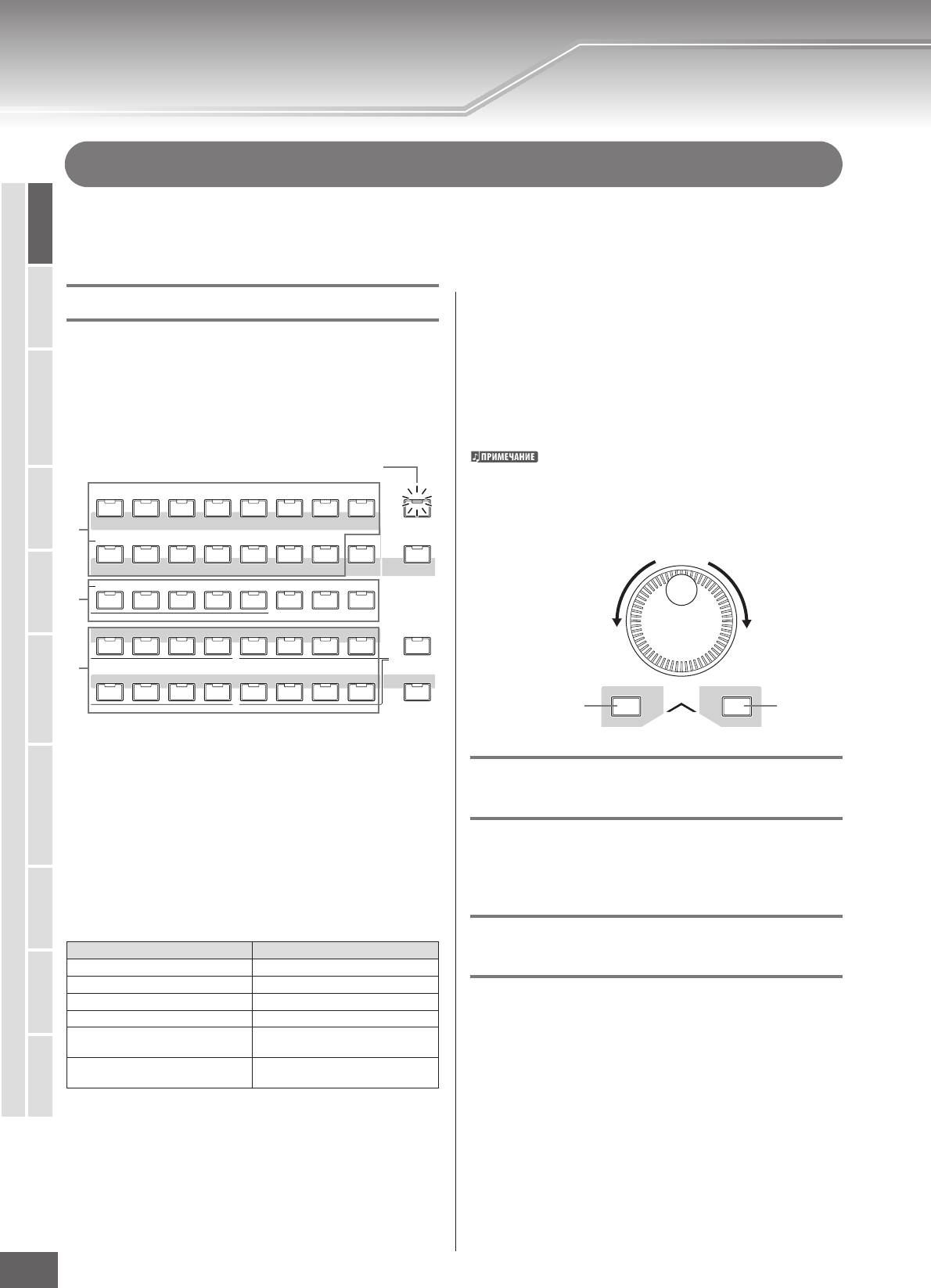
Режим Голоса
Исполнения
Режим
Семплирования 1
Режим
Режим Песни
Паттерна
Режим
Справочное Руководство
Микширования
PART SELECT ARP ON/OFF
PERFORMAN
Режим
PART MUTE ARP HOLD
Семплирования 2
Режим
Мастера
Режим
Сервисный
Режим
Режим Файла
88
MOTIF XS Руководство Пользователя
C
PRE 1 PRE 2 PRE 3 PRE 4 PRE 5 PRE 6 PRE 7 PRE 8
PROGRAM
USER 1
USER 2
USER 3
GM DRGM
PRE DR
USER DR
CATEGORY SE
ABCDEFGH
SUB CATEGORY
123456 87
CONTROL
910111213141516
MUTE
A
Справочное Руководство
Игра на клавиатуре в Режиме Игры Голоса
Режим Голоса используется для выбора, игры и редактирования желаемого Голоса. Режим Игры Голоса – главный портал,
посредством которого Вы вводите режим Голоса, и именно здесь Вы выбираете и играете выбранным Голосом. Некоторые из
установок Голоса также могут быть отредактированы в этом режиме. Для вызова дисплея Игры Голоса и активации режима
Голоса, просто нажмите кнопку [VOICE].
Список названий 16 Голосов в выбранной Группе появится
Выбор Голоса
на дисплее. Обратите внимание, что Банк Ударных GM
Этот синтезатор содержит по 128 Голосов в каждом из 15
содержит только один Голос, указывая, что Вы не можете
Банков: Пресетные (Preset) 1 – 8, Пользовательские (User)
выбрать Группу.
1 - 3, GM, Пресетные Ударные Инструменты (Preset Drum),
Пользовательские Ударные Инструменты (User Drum) и
4 Выберите Голос.
Ударные Инструменты GM (GM Drum). Банк состоит из
Нажмите одну из кнопок [1] - [16] для выбора Голоса. Таким
восьми Групп (A - H), каждая из которых содержит 16
образом (пп. 2 - 4), Вы можете вызвать любой желаемый
Голосов. Для выбора нужного Голоса, выберите Банк, Группу,
Голос.
а затем номер.
Когда выбранный Голос находится в пределах того же Банка
Индикатор [PROGRAM] горит
или Группы, нет необходимости выбрать еще раз Банк или
Группу. Вы можете использовать кнопки [INC/YES] и [DEC/
NO] или колесо ввода данных для выбора номера Голоса. Эта
операция позволяет Вам вызывать Голоса в последующих или
PIANO KEYBOARD
ORGAN
GUITAR
BASS
BRASSSTRINGS
SAX/
WOODWIND
предыдущих Группах и Банках.
2
SYN LEAD
PADS/
SYN COMP
CHROMATIC
DRUM/
SOUND
MUSICAL
ETHNIC
CHOIRS
PERCUSSION
PERCUSSION
EFX
EFX
Уменьшение номера Увеличение номера
3
4
DEC/NO
INC/YES
Уменьшение номера Увеличение
номера
1 Нажмите кнопку [VOICE] для входа в режим
Игры Голоса.
Выбор Голоса с использованием
Индикатор [PROGRAM] будет гореть, указывая, что Вы
функции Поиска Категории
можете выбрать желаемый Голос, определяя Банк/Группу/
Номер.
XS MOTIF оснащен функцией Поиска Категории - Category
Search, которая предоставляет быстрый доступ к
2 Выберите Банк Голоса.
необходимому звуку, независимо от его местоположения в
Нажмите одну из перечисленных ниже кнопок Банка (Bank)
Банке. См. стр. 24.
для выбора Банка. Выбор Банка вызывает окно Выбора
Голоса - Voice Select.
Группирование наиболее часто
Кнопки Банки
используемых Голосов в одну категорию
Кнопки [PRE 1] - [PRE 8] Пресетные Банки 1 - 8
Кнопки [USER 1] - [USER 3] Пользовательские Банки 1 - 3
Кнопка [GM] Банк GM
Поиск Категории также имеет удобную функцию Общей
Кнопка [GM DR] Ударные GM
Категории (Favorite Category), которая позволяет Вам
Банк Пресетных Ударных
объединить в одну категорию наиболее используемые и
Кнопка [PRE DR]
Инструментов
предпочитаемые Голоса для их быстрого вызова.
Банк Пользовательских Ударных
Кнопка [USER DR]
Инструментов
3 Выберите Группу.
Нажмите одну из кнопок [A] - [H] для выбора Группы. Если
Вы выбрали Банк Ударных Инструментов в предыдущем
пункте, нажмите одну из кнопок [A] - [D] для выбора Группы.
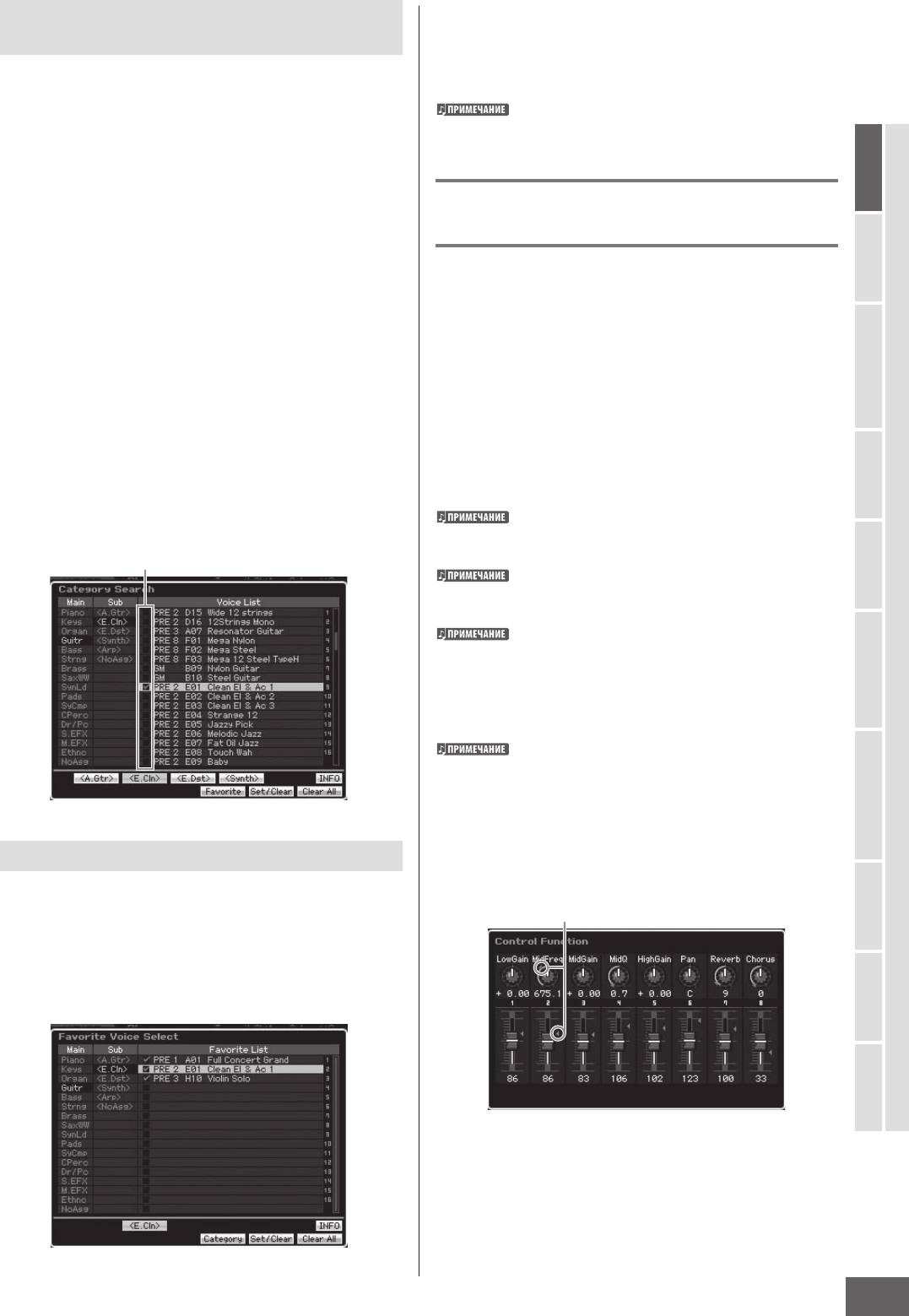
Игра на клавиатуре в Режиме Игры Голоса
Регистрация наиболее используемых
2 Выберите Голос.
Голосов в Общей Категории
Выберите желаемый Голос, используя кнопки [INC/YES]
и [DEC/NO] или колесо ввода данных для перемещения
курсора вверх или вниз в Списке Голосов - Voice List.
1 Нажмите кнопку [VOICE] для входа в режим
Игры Голоса.
Порядок Голосов в Общей Категории не может быть изменен.
Если Вы хотите создать свою очередность Голосов для
быстрого вызова во время исполнения, сохраните Голоса в
одном из Пользовательских банков.
2 Вызовите окно Поиска Категории - Category
Search.
Нажмите кнопку [SEARCH CATEGORY] так, чтобы ее
Применение Регуляторов и
Режим Голоса
индикатор загорелся, и появилось окно Поиска Категории -
Слайдеров
Category Search.
Одной из наиболее мощных характеристик MOTIF XS
Режим
3 Выберите Голос.
является возможность его управления в реальном
Исполнения
Найдите желаемый Голос, следуя инструкциям на стр. 24.
времени с применением Регуляторов и Слайдеров. Эти
контроллеры позволяют Вам регулировать всевозможные
параметры текущего Голоса, типа глубины эффекта,
4 Зарегистрируйте Голос в Общей Категории.
изменять характеристики атаки/реализации, тембральную
Нажмите кнопку [F5], чтобы зарегистрировать Голос, и
окраску и другие параметры. Эти контроллеры могут
Режим
включите переключатель Favorite Switch. В поле слева от
использоваться для изменения звука во время игры или
названия Голоса появится флажок, указывая, что Голос был
Семплирования 1
быстрого редактирования Голоса. Три функции, поочередно
включен в Общую Категорию. (Повторное нажатие кнопки
выбираемые кнопкой [CONTROL PART SELECTED], могут быть
[F5] выключает флажок, удаляя выбранный Голос из Общей
назначены на каждый регулятор. Каждый раз при нажатии
Категории). Чтобы очистить все ранее зарегистрированные
кнопки, индикатор загорается в порядке убывания, TONE1 i
Голоса из Общей Категории, нажмите кнопку [F6].
TONE2 i ARP FX. См. стр. 26 в Руководстве к Началу Работы.
Режим Песни
Если индикатор [E] (Редактирование) появляется вверху справа
на дисплее, текущий Голос может быть сохранен (стр. 97) как
новый Пользовательский Голос.
Переключатель Favorite Switch
Удержание нажатой кнопки [CONTROL PART SELECTED] в
Режим
Паттерна
течение нескольких секунд чередует горящий индикатор и
TONE 1.
Красная точка на графическом символе Регулятора
или Слайдера указывает текущее значение, в которое
установлены Регулятор или Слайдер. Перемещение
Регулятора или Слайдера не влияет на звук до достижения
Режим
этой точки. После прохождения Регулятором или Слайдером
Справочное Руководство
данной точки, она исчезает, и перемещение Регулятора или
Микширования
Слайдера будет влиять на звук.
Вы можете подтвердить функции, назначенные на эти восемь
регуляторов на дисплее Игры Голоса, который вызывается
кнопкой [F1]. Когда отображен другой дисплей, а не дисплей
Голоса, Вы можете подтвердить функции регулятора, нажимая
кнопку [CONTROL PART SELECTED], которая вызывает окно
Режим
Функции Управления - Control Function.
Семплирования 2
Выбор Голоса из Общей Категории
1 Вызовите окно Favorite Select.
Красная точка (текущее значение)
Режим
Мастера
В окне Поиска Категории - Category Search, нажмите кнопку
[F4] для вызова окна Favorite Select. Окно Favorite Select
отображает все Голоса, зарегистрированные в Общей
Категории.
Режим
Сервисный
Режим Файла
MOTIF XS Руководство Пользователя
89
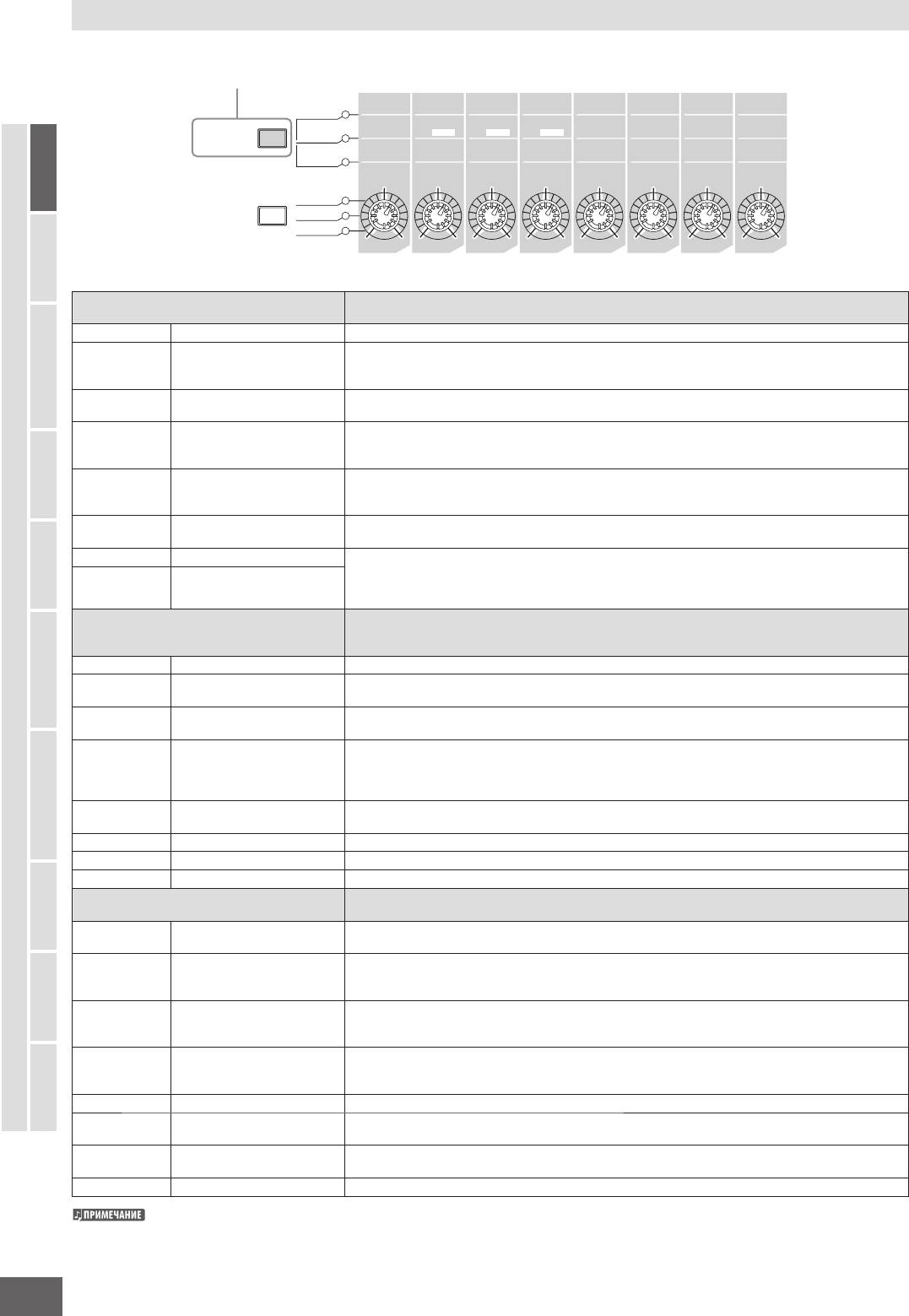
Игра на клавиатуре в Режиме Игры Голоса
Функции Регулятора
Кнопка [SELECTED PART CONTROL]
1
CUTOFF RESONANCE
ATTACK DECAY
SUSTAIN RELEASE
ASSIGN 1 ASSIGN 2
TONE 1
Режим Голоса
SELECTED PART
2
EQ LOW EQ MID F
EQ MID EQ MID Q
EQ HIGH PAN
REVERB CHORUS
CONTROL
TONE 2
QUANTIZE
QUANTIZE
3
SWING
VALUE
STRENGTH GATE TIME
VELOCITY OCT RANGE
UNITMULTIPLY
TEMPO
ARP FX
REVERB
MULTI PART
CONTROL
CHORUS
Исполнения
PAN
Режим
Перемещение Регуляторов 1 и 2 изменяет параметры Фильтра на дисплее EG/EQ. Перемещение
Семплирования 1
Когда включен индикатор TONE 1:
Регуляторов 3 - 6 изменяет параметры Амплитудной EG.
Регулятор 1 CUTOFF Повышает или понижает Частоту Среза Фильтра (стр. 94) для регулировки яркости тона.
Режим
Повышает или понижает Резонанс (стр. 94), чтобы увеличить уровень сигнала в области частоты среза.
Регулятор 2 RESONANCE
Подчеркивая обертон в этой области, можно получить характерный "остроконечный" тон, что делает звук
более ярким и более твердым.
Увеличивает или уменьшает Время Атаки EG (стр. 94) текущего Голоса. Чем меньше значение, тем быстрее
Регулятор 3 ATTACK
атака.
Режим Песни
Увеличивает или уменьшает Время Затухания EG (стр. 94) текущего Голоса, чтобы определить, как быстро
Регулятор 4 DECAY
громкость падает от максимального уровня атаки до уровня сустейна. Чем меньше значение, тем быстрее
затухание.
Увеличивает или уменьшает Уровень Сустейна EG (стр. 94), на котором держится громкость, в то время как
Регулятор 5 SUSTAIN
клавиша удерживается, после начальной атаки и затухания. Поверните регулятор против часовой стрелки,
чтобы более резко срезать звук после затухания.
Увеличивает или уменьшает Время Реализации EG (стр. 94) звука, то есть определяет, как быстро падает
Паттерна
Регулятор 6 RELEASE
Режим
громкость от уровня сустейна до нуля. Чем ниже значение, тем быстрее реализация.
Справочное Руководство
Регулятор 7 ASSIGN 1 Различные функции могут быть назначены на эти Регуляторы. Вы можете просмотреть функции,
назначаемые на эти Регуляторы на дисплее Игры Голоса (стр. 91). Дисплей Установки Контроллера
Регулятор 8 ASSIGN 2
(Controller Set) (стр. 104) в режиме Общего Редактирования Голоса позволяет Вам назначать функции на эти
Регуляторы.
Микширования
Перемещение Регуляторов 1 - 5 изменяет параметры EQ на дисплее EG/EQ (стр. 94). Перемещение
Когда включен индикатор TONE 2:
Регуляторов 6 - 8 изменяет параметры на дисплее Режима Игры (стр. 98) и на дисплее Подключения
Режим
Эффекта (стр. 107) режима Общего Редактирования Голоса.
Регулятор 1 EQ LOW Увеличивает или уменьшает низкочастотное усиление EQ (стр. 95) для изменения звука.
Увеличивает или уменьшает Среднюю Частоту EQ (стр. 95), вокруг которой устанавливается полоса
Регулятор 2 EQ MID F (Средняя Частота EQ)
регулятором 3 (EQ MID).
MID EQ (Усиление Средней
Регулятор 3
Увеличивает или уменьшает среднечастотное усиление для изменения текущего Голоса.
Частоты EQ)
Семплирования 2
Увеличивает или уменьшает Q среднечастотного EQ (стр. 95), то есть, изменяет ширину полосы, по которой
EQ MID Q (Q Среднечастотного
Вы можете регулировать усиление Регулятором 3. Вращение Регулятора 4 по часовой стрелке увеличивает
Режим
Регулятор 4
EQ)
значение Q, что уменьшает ширину полосы. Вращение Регулятора 4 против часовой стрелки уменьшает
значение Q, что расширяет ширину полосы.
HIGH EQ (Усиление Высокой
Регулятор 5
Увеличивает или уменьшает высокочастотное усиление (стр. 95) для изменения текущего Голоса.
Частоты)
Регулятор 6 PAN Регулирует позицию стерео панорамирования текущего Голоса (стр. 99).
Регулятор 7 REVERB Регулирует Уровень Отправки Реверберации (стр. 108).
Мастера
Режим
Регулятор 8 CHORUS Регулирует Уровень Отправки Хоруса (стр. 108).
Перемещение Регуляторов изменяет взаимосвязанные с Арпеджио параметры в режиме Общего
Когда включен индикатор ARP FX:
Редактирования Голоса. Эта операция доступна, когда включена функция Арпеджио (Arpeggio).
Регулирует свингование воспроизведения Арпеджио (стр. 103). Вращение Регулятора по часовой стрелке
Регулятор 1 SWING
увеличивает свингование, а вращение против часовой стрелки уменьшает свингование.
Сервисный
Устанавливает Значение Квантизации (стр. 102) или разрешение (длительность) ноты, с которой
Режим
Регулятор 2 QUANTIZE VALUE
соотносятся ноты Арпеджио. Вращение по часовой стрелке увеличивает значение, а вращение против
часовой стрелки уменьшает значение.
Регулирует Силу Квантования (стр. 103), с которой события нот Арпеджио перемещаются к самой
Регулятор 3 QUANTIZE STRENGTH
близкой доле квантования. Вращение Регулятора по часовой стрелке перемещает события ноты к доле
квантования.
Режим Файла
Регулирует Степень Времени Гейта (стр. 103) нот Арпеджио. Вращение этого регулятора по часовой
Регулятор 4 TIME GATE
стрелке удлиняет время гейтирования, и дает воспроизведение легато, а вращение против часовой
стрелки сокращает время гейтирования.
Регулятор 5 VELOCITY Устанавливает Степень Динамической Чувствительности (Скорость) (стр. 103) нот Арпеджио.
OCT RANGE (Октавный
Регулятор 6
Устанавливает Октавный Диапазон (стр. 103) для воспроизведения Арпеджио.
Диапазон)
Регулирует параметр Unit Multiply (стр. 102) воспроизведения Арпеджио, то есть расширяет/сокращает
Регулятор 7 UNITMULTIPLY
основанное на темпе время воспроизведения Арпеджио.
Регулятор 8 TEMPO Регулирует темп воспроизведения Арпеджио.
Регулятор добавляет значение параметра к уже имеющемуся значению текущего Голоса. Соответственно, если параметр уже установлен в
максимальное или минимальное значение, его значение не будет изменено, даже если Вы будете вращать Регулятор.
90
MOTIF XS Руководство Пользователя
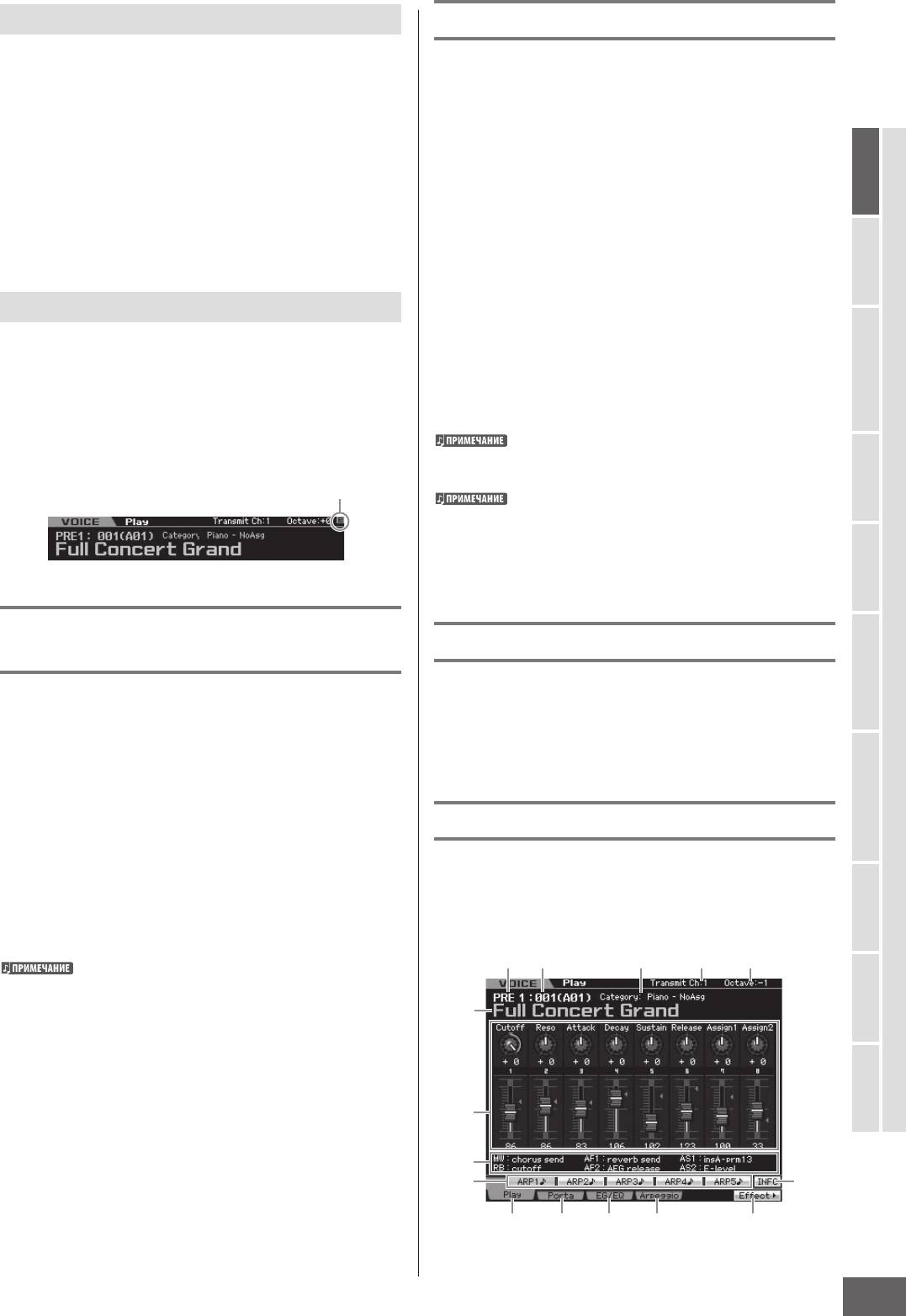
Игра на клавиатуре в Режиме Игры Голоса
Функции Слайдеров
Октавная Установка Клавиатуры
Восемь Слайдеров позволяют Вам регулировать громкость
восьми Элементов (стр. 56), которые составляют текущий
Иногда, при игре Голосом, Вам может понадобиться играть
Стандартный Голос.
в более низком или более высоком звуковом диапазоне.
Каждый из Слайдеров 1 - 8 соответствует каждому из
Например, Вы желаете сдвинуть высоту тона ниже для
Элементов 1 - 8. Вы можете проверить, какие Элементы
получения дополнительных басовых нот, или выше для
используются для текущего Голоса на Информационном
получения более высоких нот партий мелодии или соло.
дисплее (стр. 93) перед применением Слайдеров. Учтите,
Кнопки OCTAVE [UP] и OCTAVE [DOWN] позволяют Вам
что при выборе Голоса Ударного Инструмента, один
выполнить это быстро и легко. Каждый раз, когда Вы
Слайдер может одновременно влиять на громкость всех
нажимаете кнопку OCTAVE [UP] на панели, общая высота
Режим Голоса
звуков/клавиш.
тона Голоса повышается на одну октаву. Аналогичным
образом, каждое нажатие кнопки OCTAVE [DOWN] понижает
высоту тона на одну октаву. Диапазон - от-3 до +3, где 0
является стандартной высотой тона. Когда Вы сдвигаете
Режим
установку октавы вверх, горит индикатор кнопки OCTAVE
Исполнения
[UP], и когда Вы сдвигаете установку октавы вниз, горит
Индикатор [E]
индикатор кнопки OCTAVE [DOWN].
При изменении значения параметра в режиме Игры Голоса
Текущая октавная установка отображается вверху справа на
или в режиме Редактирования вверху справа на дисплее
дисплее. Вы можете немедленно восстановить стандартную
появится индикатор [E] (Редактирование). Он подтверждает
высоту тона (0), одновременно нажимая кнопку OCTAVE
Режим
изменение текущего несохраненного Голоса. Чтобы
[UP] и кнопку OCTAVE [DOWN] (оба индикатора будут
сохранить текущее состояние редактирования, следуйте
выключены).
Семплирования 1
инструкциям на стр. 97.
Этот параметр аналогичен Октаве (Octave) (стр. 260)
на дисплее Игры Сервисного режима. Созданные здесь
установки автоматически изменят установку и этого
параметра.
Индикатор Редактирования (Edit)
Если Вы хотите сдвинуть ноты на клавиатуре вверх или вниз
Режим Песни
по полутонам, отредактируйте параметр Транспозиции -
Transpose (стр. 260) на дисплее Игры в Сервисном (Utility)
режиме.
Режим
Паттерна
Установка клавиатурного канала
Использование функции Арпеджио
MIDI передачи
Функция Арпеджио позволяет Вам вызвать Паттерны ритма,
Режим
Вы можете установить канал MIDI передачи, по которому
Справочное Руководство
рифы и фразы, используя текущий Голос, просто играя ноты
Микширования
отправляются MIDI данные исполнения на клавиатуре
на клавиатуре. См. стр. 24.
или MIDI данные операций с контроллерами к внешнему
секвенсору, генератору тона или другому устройству.
1 Нажмите кнопку [TRACK] так, чтобы загорелся
ее индикатор.
Режим
Дисплей Игры Голоса
Семплирования 2
2 Нажмите любую из числовых кнопок [1] - [16],
Дисплей Игры Голоса – это первый дисплей, который
чтобы определить канал MIDI передачи.
вызывается нажатием кнопки [VOICE] и вводом режима
Голоса.
Режим
3 После установки, нажмите кнопку [PROGRAM],
Мастера
чтобы возвратиться к исходному состоянию.
256
31
Этот параметр аналогичен Каналу Клавиатурной
Передачи (Keyboard Transmit Channel) (стр. 268) на MIDI
дисплее Сервисного режима. Созданные здесь установки
автоматически изменят установку и этого параметра.
4
Режим
Сервисный
7
Режим Файла
8
9)
!@#$ %
MOTIF XS Руководство Пользователя
91
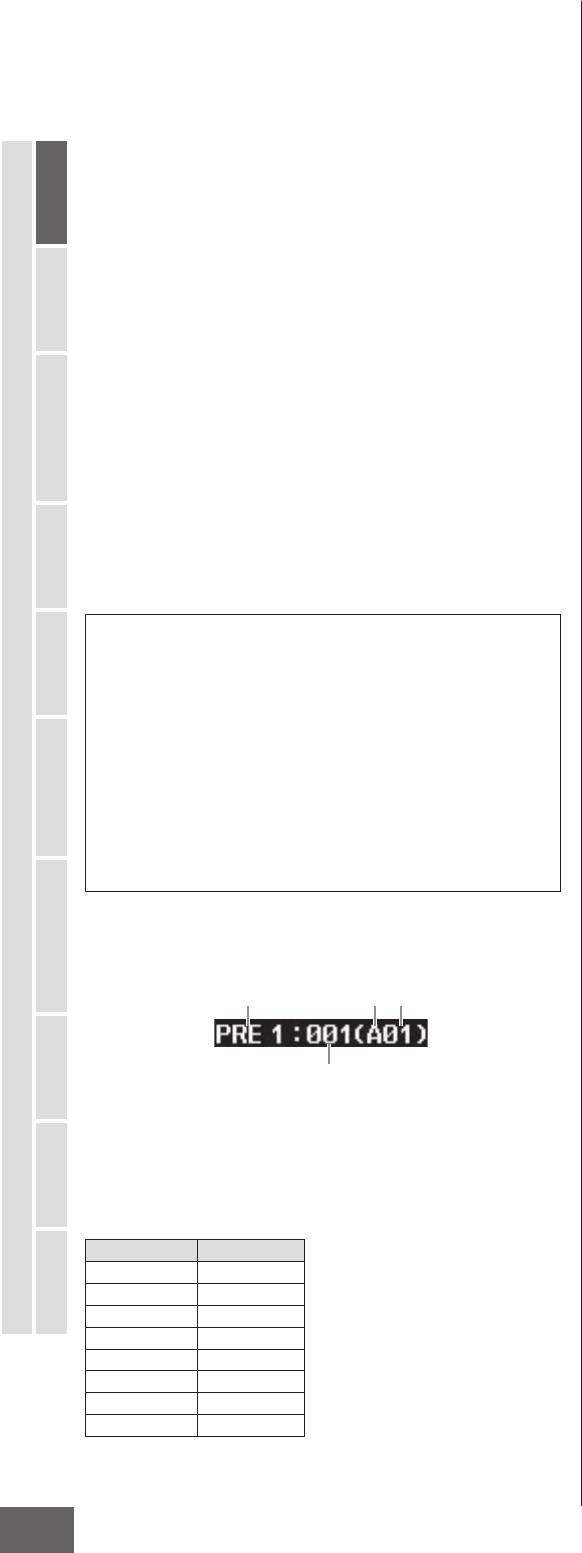
Игра на клавиатуре в Режиме Игры Голоса
Банк Голоса
Категории (Основная Категория 1/Основная
Указывает Банк текущего Голоса.
Категория 2)
Банк Голоса - память, которая включает данные Стандартных
Указывает Основную Категорию выбранного Голоса.
Голосов и Голосов Ударных Инструментов. Всего есть 15
“Category”- “Категория” - ключевое слово, которое
Банков Голоса.
указывает инструментальные характеристики или
тип звука. Пресетный Голос зарегистрирован в двух
Режим Голоса
PRE1 - 8 (Пресетные Банки 1 - 8)
Основных Категориях. Установки Категории могут быть
Каждый из этих Банков включает 128 различных
пресетных Голосов.
отредактированы на Общем (General) дисплее (стр. 98)
Общего Редактирования Голоса.
USR1 - 3 (Пользовательские Банки 1 - 3)
Эти Банки могут использоваться для сохранения Голоса,
Название Голоса
Исполнения
которые Вы создаете и редактируете. 128 различных
Указывает название текущего Голоса.
Режим
Голосов запрограммированы в каждом из этих Банков.
GM
Transmit CH (Канал MIDI Передачи)
Этот Банк содержит 128 различных Голосов, которые
Указывает MIDI канал, по которому передаются MIDI
соответствуют порядку определенному стандартом
данные исполнения на клавиатуре или операций с
Семплирования 1
General MIDI (GM).
контроллерами на внешний секвенсор, генератор тона или
GMDR (Банк Ударных Инструментов GM)
Режим
другое устройство. Для информации о том, как установить
Этот Банк содержит один Голос, который соответствует
значение, см. стр. 91.
комплекту ударных инструментов формата General MIDI
(GM).
Octave - Октава
PDR (Пресетный Банк Ударных Инструментов)
Указывает октавную установку клавиатуры, которая
Режим Песни
Этот Банк включает 64 различных пресетных Голосов
производится кнопками OCTAVE. Этот параметр определяет,
Ударных Инструментов.
насколько выше или ниже высота тона каждой клавиши по
UDR (Пользовательский Банк Ударных Инструментов)
сравнению со стандартной высотой тона.
Этот Банк используется для сохранения Голосов Ударных
Инструментов, которые Вы создаете и редактируете.
Функция управления
Указывает состояние Регуляторов и Слайдеров на панели.
Паттерна
Режим
Голоса GM
Эта функция аналогична таковой в окне Control Function
Справочное Руководство
GM (общий MIDI) - международный стандарт для
(стр. 89).
организации Голосов и MIDI функций синтезаторов
и генераторов тона. Он был создан, прежде всего,
Назначаемые установки
Микширования
для того, чтобы гарантировать одинаковое звучание
Указывает функции, назначенные на соответствующие
любых данных песни, созданных на определенном
Регуляторы, кнопки ASSIGNABLE FUNCTION и другие
Режим
GM устройстве, на любом другом GM устройстве
контроллеры.
независимо от изготовителя или модели. Банк
Функциональное назначение может быть установлено на
Голосов GM на этом синтезаторе предназначен
дисплее Назначения Управления - Control Assign, (стр. 147) в
для соответствующего воспроизведения данных
режиме Общего Редактирования Исполнения и на дисплее
песни GM. Однако, учтите, что звук, возможно, будет
Установки Контроллера - Controller Set (стр. 104) в режиме
Семплирования 2
несколько не таким, как на исходном генераторе тона.
Общего Редактирования Голоса.
Режим
Номер Голоса (Группа/Номер)
MW (Колесо Модуляции)
Указывает функцию, назначенную на Колесо Модуляции.
Каждый Голос в пределах Банка назначен на Номер Голоса
001 - 128.
RB (Ленточный Контроллер)
Банк Голоса
Группа
Номер
Указывает функцию, назначенную на Ленточный
Контроллер.
Мастера
Режим
AF1, AF2 (Назначаемая Функция 1, 2)
Номер Голоса
Указывает функции, назначенные на две кнопки
ASSIGNABLE FUNCTION.
Номера Голосов 001 - 128 преобразованы в формат
AS1, AS2 (Назначение 1, 2),
Сервисный
(показанный в круглых скобках) взаимосвязанный с
Режим
Указывает функции, назначенные на соответствующие
Банками A - H и Номерами 1 - 16 (для каждого Банка).
Регуляторы (напечатано “ASSIGN 1” и “ASSIGN 2”), когда
Этот формат взаимосвязан с кнопками Групп [A] – [H]
горит индикатор TONE1.
и числовыми кнопками [1] - [16]. Номера Голосов и
соответствующая Группа/Номера приведены ниже.
Режим Файла
[SF1] ARP1 - [SF5] ARP5 (Арпеджио 1 - 5)
Группа/Номер Номер Голоса
Типы Арпеджио, назначенные на кнопки со значком 8-ой
A01 -16 001 -016
ноты на табуляции дисплея. Вы можете их вызвать в любое
B01 -16 017 -032
время, нажимая эти кнопки во время Вашего исполнения на
C01 -16 033 -048
клавиатуре. Назначение типов Арпеджио на кнопки может
D01 -16 049 -064
быть сделано на дисплее Арпеджио (стр. 95).
E01 -16 065 -080
F01 -16 081 -096
[SF6] INFO (Информация)
G01 -16 097 -112
Нажатие этой кнопки вызывает информационную страницу
H01 -16 113 -128
текущего Голоса. См “Информация Голоса” ниже.
92
MOTIF XS Руководство Пользователя
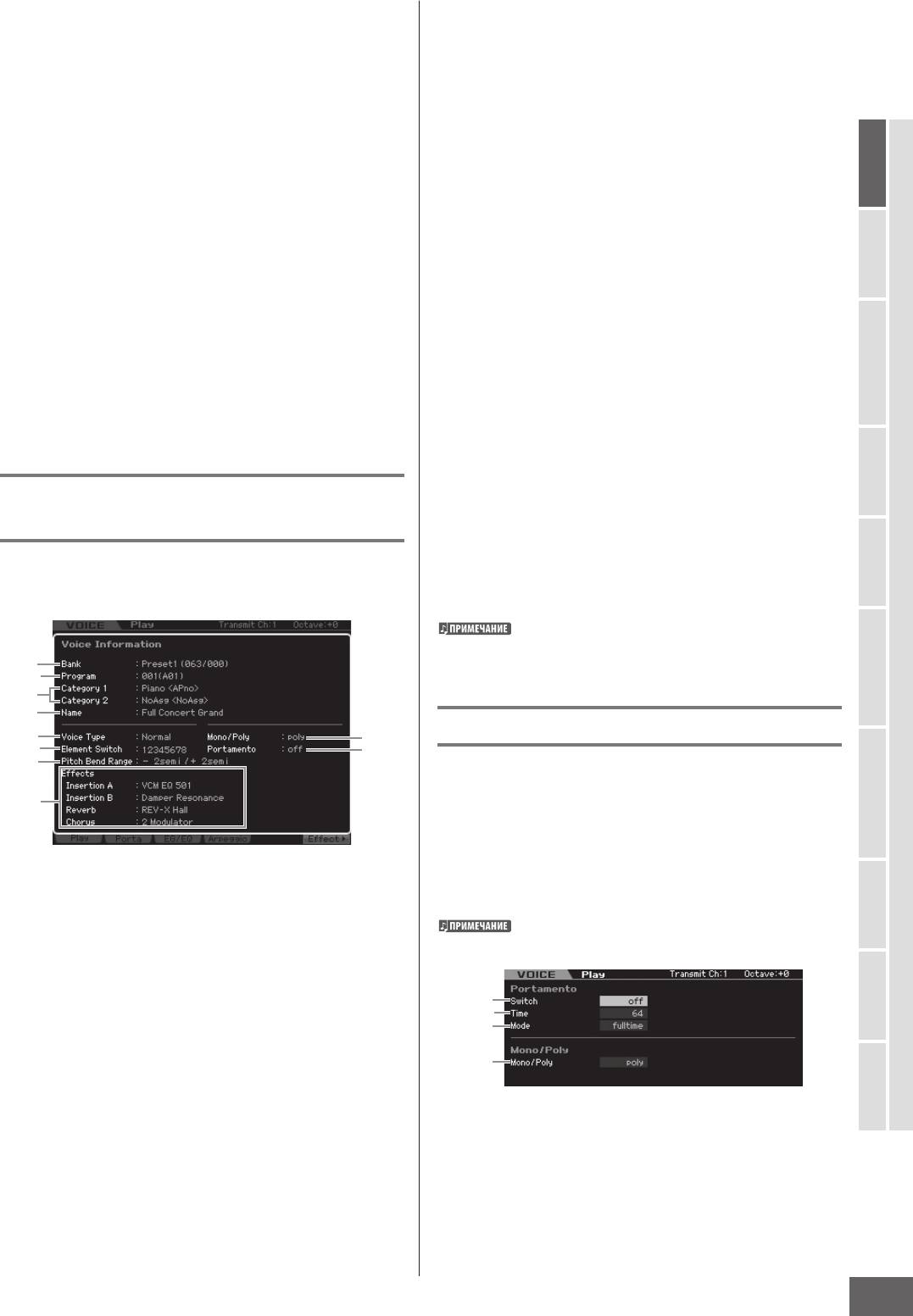
Игра на клавиатуре в Режиме Игры Голоса
[F1] Play (Игра Голоса)
Voice Type - Тип Голоса
Нажатие этой кнопки возвращает текущий дисплей к
Указывает, является ли текущий тип Голоса Стандартным
дисплею Игры Голоса.
Голосом или Голосом Ударного Инструмента.
[F2] Porta (Портаменто)
Mono/Poly – Моно/Поли
Нажатие этой кнопки вызывает дисплей Портаменто (стр.
Указывает, является ли текущий Голос Монофоническим
93).
– Mono (одновременно звучит только одна нота) или
полифоническим - Poly (одновременно может звучать
[F3] EG/EQ (Генератор Огибающей/Эквалайзер)
несколько нот).
Нажатие этой кнопки вызывает дисплей, который содержит
Режим Голоса
Element Switch - Выключатель Элемента
основные установки EG, Фильтра и EQ (стр. 94).
Указывает состояние (активное/неактивное) восьми
[F4] Arpeggio (Арпеджио)
Элементов, составляющих текущий Голос. Активные
Нажатие этой кнопки вызывает дисплей Арпеджио (стр. 95).
элементы обозначены соответствующими номерами.
Режим
Звездочка “*” указывает, что звук соответствующего
Исполнения
[F6] E ect (Эффект)
Элемента отключен, хотя параметр Element Switch включен.
Дефис “-” указывает, что соответствующий параметр Element
Нажатие этой кнопки вызывает дисплей Подключения
Switch выключен.
Эффекта (стр. 107) в режиме Общего Редактирования
Голоса.
Portamento - Портаменто
Режим
Указывает состояние Выключателя Портаменто - вкл\выкл
(стр. 93) текущего Голоса.
Семплирования 1
Pitch Bend Range - Диапазон Изменения Высоты
Тона
Указывает установку Диапазона Изменения Высоты Тона
Информация Голоса - Voice
(стр. 99) для текущего Голоса.
Режим Песни
Information - [SF6] INFO
E ects - Эффекты
Этот дисплей отображает информацию, относящуюся к
Указывает установки Эффекта (для Вставки A - Insertion A,
Режим
текущему Голосу. Установки не могут быть изменены на этом
Вставки B - Insertion B, Реверберации - Reverb и Хоруса -
Паттерна
дисплее.
Chorus) текущего Голоса.
Параметры , и не доступны, когда выбран Голос
Ударного Инструмента.
1
2
Режим
Справочное Руководство
3
Микширования
4
Установки Портаменто - [F2] Porta
5
6
7
8
9
На этом дисплее Вы можете выбирать монофоническое
или полифоническое воспроизведение и установить
)
параметры Portamento. Портаменто используется для
Режим
создания гладкого перехода по высоте тона от одной ноты,
Семплирования 2
сыгранной на клавиатуре, к следующей. Установленные
здесь значения применяются к параметрам, имеющим те
же названия на дисплее Режима Игры (стр. 91) и в режиме
Bank - Банк
Общего Редактирования Голоса.
Указывает Банк выбранной программы Голоса. Значения
Режим
Мастера
Этот дисплей не доступен, когда выбран Голос Ударного
в круглых скобках указывают Выбор Банка MSB и LSB,
Инструмента (Drum Voice).
который может использоваться для выбора текущего Голоса
через MIDI.
1
Program - Программ (Номер Голоса)
2
Режим
Сервисный
На каждый Голос в Банке назначен номер 001 - 128.
3
Значения в круглых скобках указывают Группу и Номер.
4
Category - Основная Категория 1
Основная Категория 2
Указывает Основную Категорию 1/Основную Категорию 2
Режим Файла
Switch - Выключатель Портаменто
текущего Голоса.
Time - Время Портаменто
Name - Название
Mode - Режим Портаменто
Указывает название текущего Голоса.
Mono/Poly - Режим Моно/Поли
Эти параметры аналогичны таковым на дисплее Режима
Игры (стр. 98) в режиме Общего Редактирования Голоса.
MOTIF XS Руководство Пользователя
93
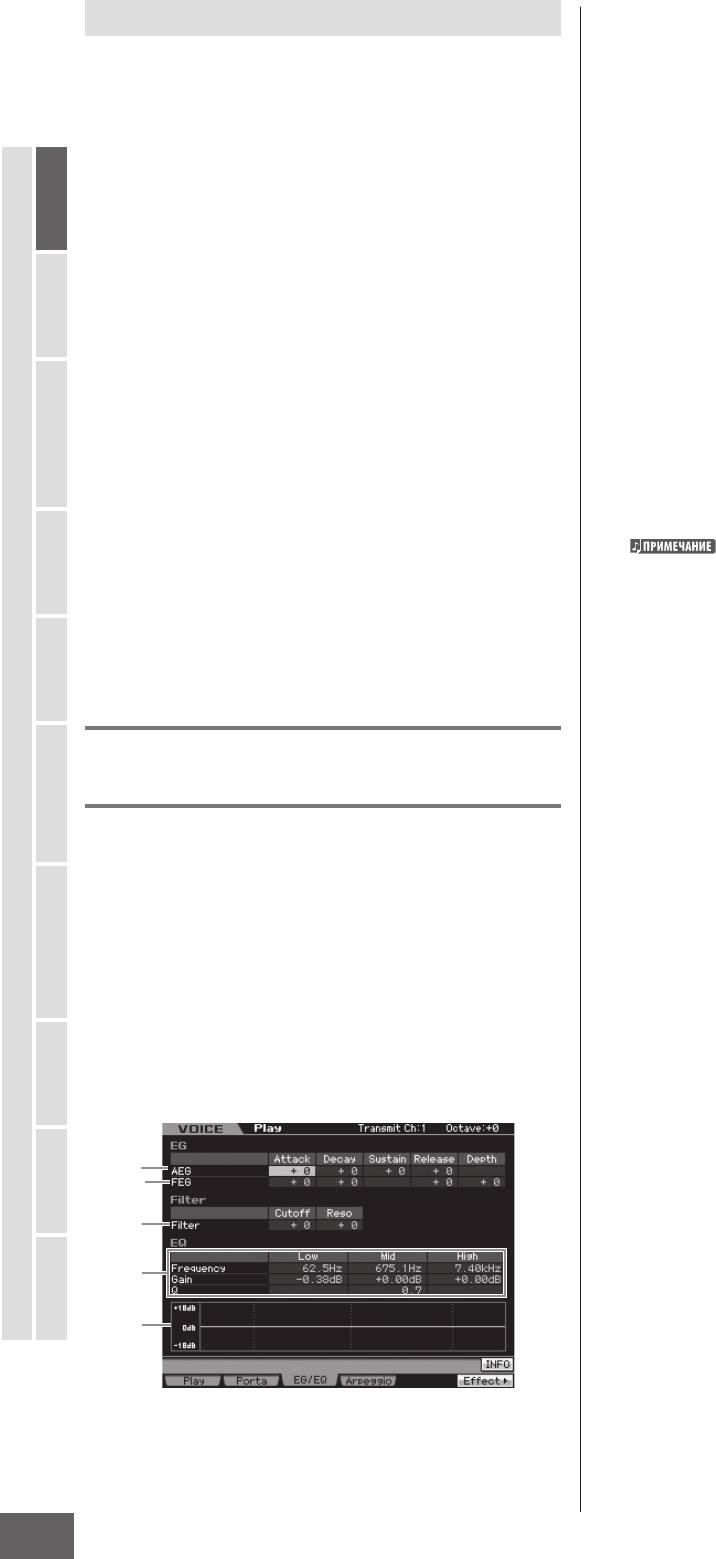
Игра на клавиатуре в Режиме Игры Голоса
Применение Портаменто к Голосу
AEG (Амплитудная огибающая - EG)
Следуя нижеперечисленным инструкциям для применения
Используя AEG, Вы можете управлять переходом громкости
Портаменто к текущему Голосу, которым Вы играете на
с момента начала звучания и до момента остановки
клавиатуре.
звучания.
Attack - Атака (Время Атаки)
Режим Голоса
1 Нажмите кнопку [VOICE] для входа в режим
Определяет скорость атаки от момента, когда клавиша
Игры Голоса.
сыграна, и до достижения максимального уровня EG.
Выберите Голос, к которому будет применено
Decay - Затухание (Время Затухания)
Портаменто. Портаменто эффективно для Голоса, который
Определяет, как быстро громкость падает от
поддерживается или продолжает звучать, в то время, когда
максимального уровня атаки до уровня поддержки
Исполнения
клавиша удерживается нажатой.
(сустейна).
Режим
Sustain - Сустейн (Уровень Сустейна – Уровень
2 Нажмите кнопку [F2] для вызова дисплея
Поддержки),
Портаменто - Portamento.
Определяет уровень, на котором держится громкость,
в то время, когда нота удерживается после начальной
Семплирования 1
3 Установите Переключатель Портаменто
атаки и затухания. Чем меньше значение, тем острее
Режим
(Portamento Switch) в положение «on» -
звук.
включено.
Release – Конечное Затухание (Время Конечного
Затухания)
4 Установите Время Портаменто - Portamento
Определяет, как быстро падает громкость от уровня
Time.
сустейна до нуля, после того, как нота была отпущена.
Режим Песни
Установки:-64 - +0 - +63
Для лучших результатов установите этот параметр на
относительно высокое значение.
При выборе Голоса Ударных Инструментов, Уровень
Сустейна и Время Конечного Затухания не доступны. “---”
появляется в каждом из соответствующих столбцов, и эти
5 Сыграйте поочередно две различных клавиши,
параметры не могут быть отредактированы.
чтобы убедится в работе Портаменто.
Паттерна
Режим
2 FEG (EG Фильтра)
Справочное Руководство
Нажмите определенную ноту, а затем ноту на октаву выше
Используя FEG (огибающую фильтра), Вы можете управлять
или ниже для того, чтобы убедиться в том, что Портаменто
переходом в тональной окраске звука (Частотой Среза -
применяется.
Cuto Frequency) с момента начала звучания и до полной
Микширования
звуковой остановки. Фактический переход тональной
Изменение тональной окраски
окраски отличается в зависимости от типа Фильтра (стр.
Режим
117) Элемента Голоса.
- [F3] EG/EQ
Attack - Атака (Время Атаки)
Вы можете изменить тональную окраску или тембр
Определяет скорость изменения фильтра с момента,
звука, редактируя установки EG/EQ для всех Элементов,
когда клавиша сыграна, и до достижения максимального
составляющих Голос. Установки EG, сделанные здесь будут
уровня Частоты Среза - Cuto Frequency.
Семплирования 2
применены, как смещение, к тем же параметрам на дисплее
Decay - Затухание (Время Затухания)
Режим
Амплитудной EG - Amplitude EG (стр. 123) и на дисплее EG
Определяет, как быстро Частота Среза падает от
Фильтра - Filter EG (стр. 119) для всех Элементов. Другими
максимального уровня атаки до уровня поддержки
словами, значение редактирования будет добавлено или
(сустейна).
вычтено из текущего значения. Соответственно, если
Release - Конечное Затухание (Время Конечного
параметр уже имеет максимальное или минимальное
Затухания)
значение, его значение не будет изменено, даже если Вы
Определяет, как быстро падает Частота Среза от уровня
Мастера
Режим
установите значение параметра выше или ниже на этом
сустейна до нуля, после того, как нота была отпущена.
дисплее.
Обратите внимание, что установки EQ сделанные здесь
Depth - Глубина
применяются непосредственно к Голосу.
Определяет диапазон, по которому изменяются частота
среза EG Фильтра . Установка 0 не приведет ни к какому
Сервисный
изменению в частоте среза. Чем дальше от 0 значение,
Режим
тем больше диапазон частоты среза. Для отрицательных
1
2
значений, частота среза обратная.
Установки: -64 – +0 – +63
3
Режим Файла
3 Filter - Фильтр
4
Этот модуль изменяет тональную окраску звука, вырезая на
выходе определенный частотный отрезок звука.
Фактически, тональная окраска отличается в зависимости
5
от типа Фильтра (стр. 117) Элемента Голоса. Фильтр Низкой
Частоты вырезает сигналы выше Частоты Среза, в то время
как Фильтр Высокой Частоты вырезает сигналы ниже
Частоты Среза.
Cuto - Частота Среза
Определяет Частоту Среза для Фильтра, когда выбран
Фильтр Низкой Частоты, например, большее значение,
дает более яркое затухание.
94
MOTIF XS Руководство Пользователя
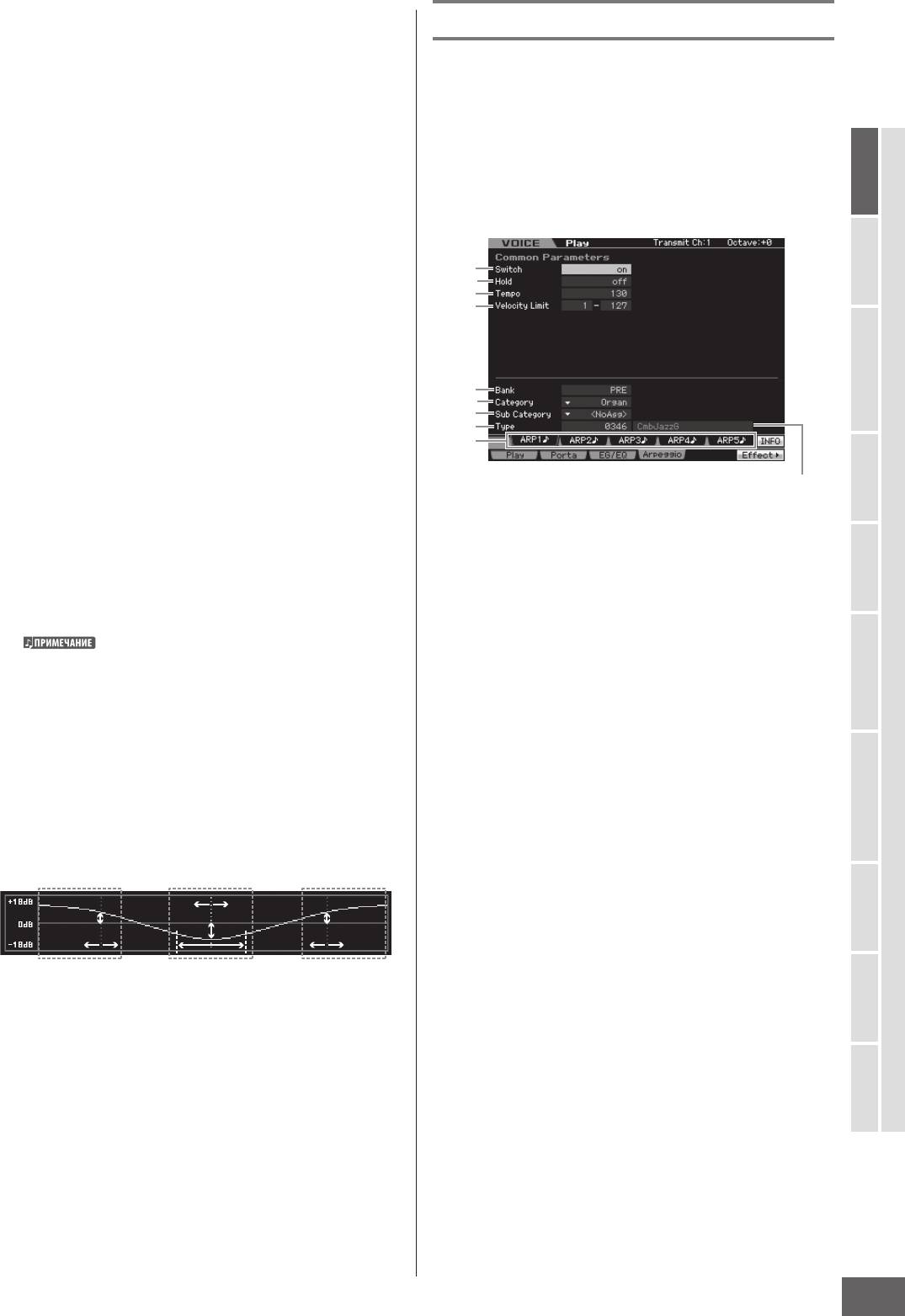
Игра на клавиатуре в Режиме Игры Голоса
Reso - Резонанс
Установки Арпеджио - [F4] Arpeggio
Определяет акцент Частоты Среза. Более высокие
значения приводят к более явному эффекту.
Этот дисплей определяет основные установки Арпеджио.
Установки:-64 - +0 - +63
Имейте в виду, что параметры Банка - Bank () – Типа
- Type () имеют пять установок, которые могут быть
4 EQ
отредактированы на каждом из дисплеев [SF1] ARP1 - [SF5]
Это параметрический EQ - эквалайзер, имеющий три
ARP5. Значения, установленные здесь, применяются
полосы (Высокочастотную - High, Среднечастотную - Mid
к параметрам, имеющим те же названия на дисплее
и Низкочастотную - Low). Вы можете уменьшить или
Основного Арпеджио (стр. 101) в режиме Общего
увеличить уровень каждой частотной полосы (High, Mid,
Редактирования Голоса.
Low) для изменения звука Голоса. Для среднечастотной
Режим Голоса
полосы, Вы можете также установить Q (ширину полосы).
Frequency - Частота
Определяет частоту для каждой частотной полосы.
1
Режим
Установите значение на частоту, относительно которой
2
Исполнения
3
Вы хотите уменьшать или увеличивать.
4
Установки:
Low: 50.1Гц – 2.00кГц
Mid: 139.7Гц – 10.1кГц
High: 503.8Гц – 14.0кГц
Режим
6
Gain - Усиление
7
8
Семплирования 1
Определяет уровень усиления для Частоты (установка
9
выше), количество уменьшения или усиления
5
выбранной частотной полосы.
Чем выше значение, тем больше усиление. Чем ниже
Название Типа Арпеджио
значение, тем меньше Усиление.
Switch - Выключатель
Установки:-12.00 дБ - +0.00 дБ - +12.00 дБ
Режим Песни
Hold - Удержание
Q - Ширина Полосы (пропускная способность)
Tempo - Темп
Определяет Q для среднечастотной полосы. Чем
выше значение, тем меньше ширина полосы. Чем ниже
Velocity Limit – Предел Динамической
Режим
Паттерна
значение, тем шире полоса.
Чувствительности
Установки: 0.7 - 10.3
Кнопки [SF1] ARP1 – [SF5] ARP5 (Арпеджио 1 – 5)
Установка Q доступна только для среднечастотной
Bank - Банк
полосы, EQ которой Пикового типа. Пиковый тип
позволяет Вам уменьшать/увеличивать определенную
Category - Категория
частоту и позволяет Вам управлять пропускной
Режим
Sub Category - Субкатегория
Справочное Руководство
способностью (шириной полосы). С другой стороны,
Микширования
EQ высокочастотной и низкочастотной полосы -
Type - тип
Пологовового типа, и позволяет Вам ослаблять/усиливать
сигнал на частотах выше или нижеуказанной установки
Эти параметры аналогичны таковым на дисплее Основного
Частоты - Frequency.
Арпеджио (стр. 101) в режиме Общего Редактирования
Голоса.
5 График EQ
Режим
Отображает установки EQ в виде графика. Вертикальная
ось указывает усиление (увеличение), а горизонтальная ось
Семплирования 2
отображает частоту.
Низкая частота Средняя частота Высокая частота
Gain
Режим
Мастера
Частота Q
Режим
Сервисный
Режим Файла
MOTIF XS Руководство Пользователя
95
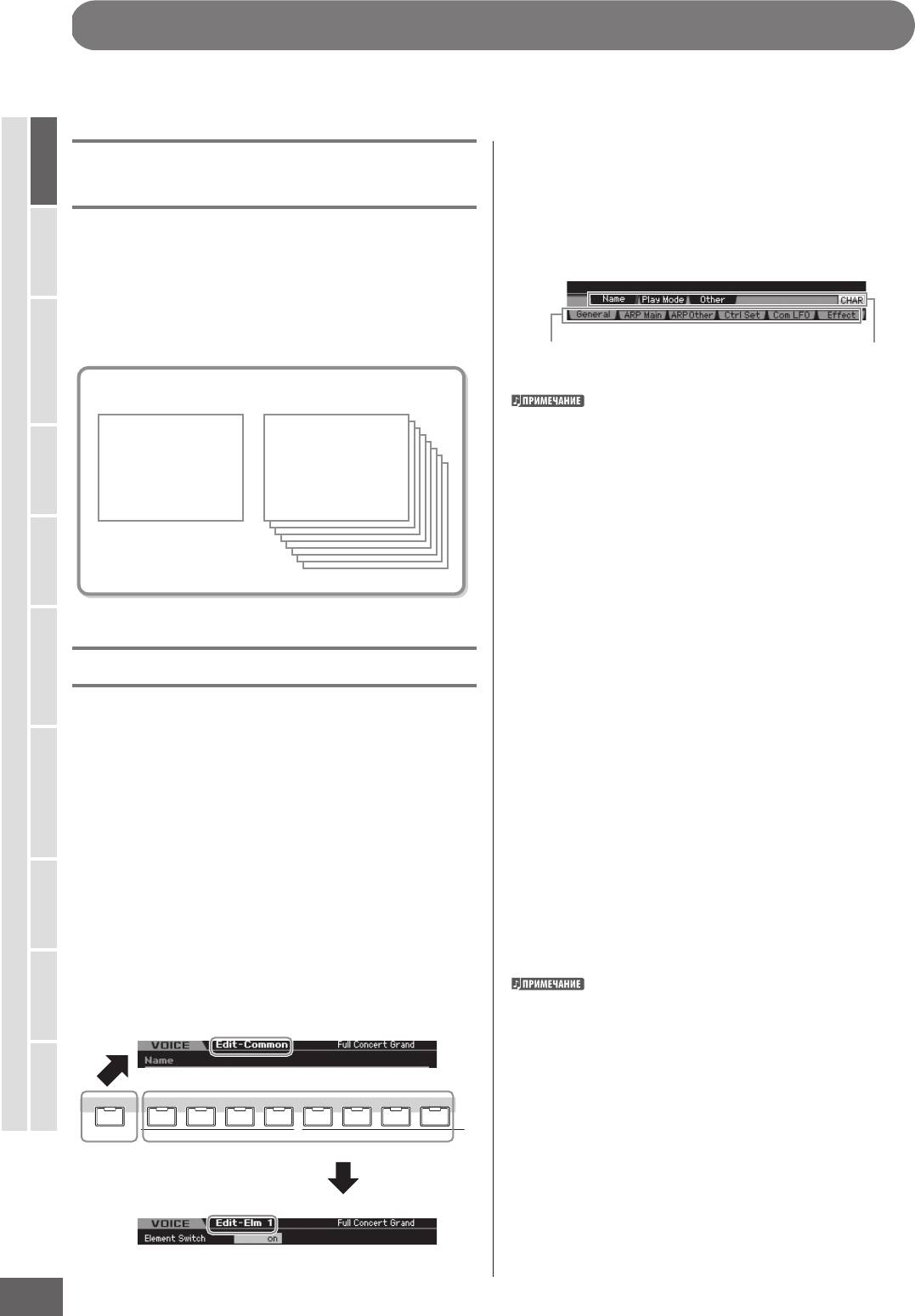
Редактирование Стандартного Голоса
“Редактирование” - “Editing” – относится к процессу создания Голоса, посредством изменения параметров, которые
составляют Голос. Это может быть выполнено в режиме Редактирования Голоса (Voice Edit) и субрежиме, который составляет
режим Голоса. Для входа в режим Редактирования Голоса, нажмите кнопку [VOICE] для вызова режима Голоса, после чего
Режим Голоса
нажмите кнопку [EDIT].
Общее Редактирование и
4 Вызов нужного дисплея.
Чтобы найти желаемый дисплей, обратитесь к пунктам меню
Редактирование Элемента
в табуляции, соответствующие кнопкам [F1] - [F6] и [SF1] -
Исполнения
Стандартный Голос содержит музыкальные звуки
[SF5] внизу дисплея.
Режим
инструментального типа, которые можно играть по всему
диапазону клавиатуры, и может состоять из восьми
Элементов. Есть два типа дисплеев Редактирования
Стандартного Голоса: Общего Редактирования – для
Семплирования 1
редактирования установок, общих для всех Элементов,
и Редактирования Элемента – для редактирования
Режим
непосредственно каждого отдельного Элемента.
Табуляция меню, соответствующая
Табуляция меню, соответствующая
кнопкам [F1] - [F6]
кнопкам [SF1] - [SF6]
Редактирование Стандартного Голоса
Нажимая кнопку [SF6], Вы можете использовать различные
функции, типа Информационного дисплея, ввода Символов
Общее Редактирование
Редактирование
Режим Песни
(стр. 82), функции числовой кнопки (стр. 81) и Списка
Позволяет Вам
Элемента 1-8
дисплея/выбора (стр. 82). Функция, которая вызывается
редактировать
Позволяет Вам
кнопкой [SF6], отличается в зависимости от выбранного
параметры, являющиеся
редактировать параметры
параметра расположения курсора.
общими для всех
отдельных Элементов,
Элементов выбранного
которые составляют
Голоса.
Голос.
5 Переместите курсор к необходимому
Паттерна
Режим
параметру.
Справочное Руководство
6 Редактируйте значение, используя кнопки [INC/
YES], [DEC/NO] и колесо ввода данных.
Микширования
Режим
7 Повторите пп. 3 - 6 при необходимости.
Редактирование Стандартного Голоса
8 Введите название отредактированного Голоса.
1 Нажмите кнопку [VOICE] для входа в режим
Используйте дисплей Названия (стр. 98) в режиме Общего
Семплирования 2
Игры Голоса.
Редактирования Голоса.
Выберите Стандартный Голос для редактирования.
Режим
9 Сохраните отредактированный Голос.
2 Нажмите кнопку [EDIT] для входа в режим
Нажмите кнопку [STORE] для вызова окно Сохранения - Store
Редактирования Голоса
(стр. 97), затем сохраните отредактированный Голос.
Мастера
3 Вызовите дисплей Редактирования, Общего
Режим
Редактирования (Common Edit) или дисплей
w ПРЕДОСТЕРЕЖЕНИЕ
Редактирования Элемента (Element Edit).
Отредактированный Голос будет потерян при выборе другого
Голоса или отключении питания. Убедитесь, что сохранили
Для вызова дисплея Общего Редактирования,
данные Голоса во внутренней памяти, нажав кнопку [STORE] перед
нажмите кнопку [COMMON EDIT]. Для вызова дисплея
Сервисный
выбором другого Голоса или перед выключением питания.
Режим
Редактирования Элемента, нажмите одну из числовых
При необходимости, сохраните отредактированные и
кнопок [1] - [8], чтобы выбрать Элемент для редактирования.
находящиеся в памяти инструмента Голоса на запоминающем
USB устройстве, которое подключено к разъему USB
Указывает, что этот дисплей находится в режиме Общего Редактирования.
TO DEVICE, или на подключенном к сети компьютере,
Режим Файла
к которой также подключен MOTIF XS. Имейте в виду,
что отредактированные данные Голоса, сохраненные
во внутренней Пользовательской памяти (Флеш-ROM)
поддерживаются после выключения питания, поэтому нет
123456 87COMMON EDIT
необходимости сохранять данные на внешнем устройстве;
однако, мы все же рекомендуем, чтобы Вы сохраняли или
PART SELECT ARP ON/OFF
архивировали все важные данные на внешнем устройстве.
См. стр. 278.
Выбор Элемента
Указывает, что этот дисплей находится в режиме Редактирования Элемента.
96
MOTIF XS Руководство Пользователя
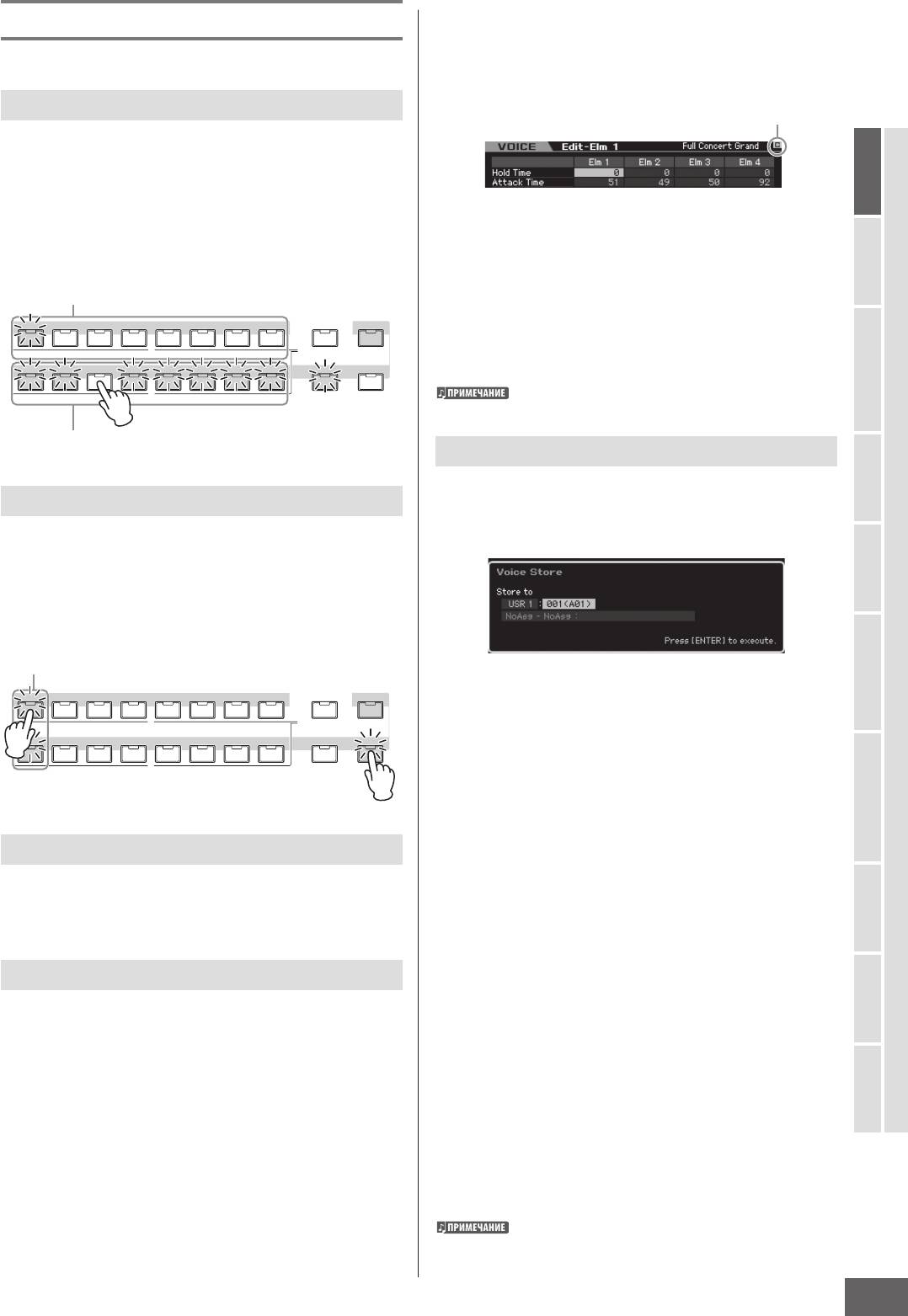
Редактирование Стандартного Голоса
Функции редактирования Голоса
Когда индикатор [E] отображается в режиме Игры Голоса,
нажмите кнопку [EDIT] для входа в режим Редактирования
Голоса, а затем нажмите кнопку [EDIT] еще раз для вызова
режима Сравнения.
Включение/выключение Элемента
Индикатор сравнения (звук до редактирования)
В Режиме Редактирования Голоса Вы можете выбрать
Элемент, используя числовые кнопки [1] - [8]. Данные
кнопки обозначают редактируемый Элемент. Для
включения/выключения Элемента, включите кнопку [MUTE]
Режим Голоса
и используйте числовые кнопки [9] – [16].
2 Нажмите кнопку [EDIT] еще раз для
возвращения к предыдущему состоянию.
Режим
Когда индикатор [C] отображен вверху справа на дисплее,
Исполнения
Используйте числовые кнопки [1] - [8] для выбора Элемента
нажмите кнопку [EDIT] (индикатор горит непрерывно, и
123456 87
TRACK
индикатор [C] изменится на индикатор [E]).
При необходимости сравните отредактированный звук с
PART SELECT ARP ON/OFF
PERFORMANCE
CONTROL
неотредактированным, повторяя пп.1 и 2.
910111213141516
MUTE SOLO
Режим
PART MUTE ARP HOLD
Когда режим Сравнения активен, Вы не можете редактировать
Голос.
Семплирования 1
Нажатие кнопок [9] – [16] включает и выключает каждый Элемент.
Сохранение созданного Голоса
Соло редактируемого Элемента
1 Нажмите кнопку [STORE] для вызова окна
Режим Песни
Сохранения Голоса - Voice Store.
Если Вы хотите включить только редактируемый Элемент,
включите кнопку [SOLO], а затем нажмите числовые кнопки
[1] - [8] или [9] – [16]. Например, если Вы хотите включить
для редактирования только Элемент 1, нажмите кнопку
Режим
Паттерна
[1] или [9] так, чтобы индикатор кнопки [1] загорелся, а
индикатор кнопки [9] замигал.
Используйте числовые кнопки [1] - [8] / [9] – [16] для включения
редактируемого Элемента.
2 Установите адресат сохранения Голоса.
Режим
123456 87
TRACK
Выберите адресат Банка Пользователя (USER 1 - 3 для
Справочное Руководство
Микширования
PART SELECT ARP ON/OFF
PERFORMANCE
Стандартного Голоса, USER DR для Голоса Ударных
CONTROL
910111213141516
MUTE SOLO
Инструментов) и номер Голоса для сохранения, используя
колесо ввода данных, кнопки [INC/YES] и [DEC/NO]. Вы
PART MUTE ARP HOLD
можете также использовать кнопки [USER 1] - [USER 3], [USER
DR], кнопки групп [A] – [H], и числовые кнопки [1] - [16],
чтобы определить адресат сохранения.
Режим
Семплирования 2
Индикатор [E]
3 Нажмите кнопку [ENTER]. (Дисплей отобразит
запрос на подтверждение выполнения
Индикатор [E] (Редактирование) появляется в режиме
операции).
Редактирования Голоса, также как и в режиме Игры Голоса.
См. стр. 97.
Для отмены операции Сохранения, нажмите кнопку [DEC/NO].
Режим
Мастера
4 Нажмите кнопку [INC/YES] для выполнения
Функция Сравнения
операции Сохранения.
Функция Сравнения (Compare) позволяет Вам переключать
После того, как Голос будет сохранен, на дисплее появится
Режим
между редактируемым Голосом и его исходным,
сообщение “Completed” - “Выполнено” и операция
Сервисный
неотредактированным состоянием, что дает возможность
возвратится на дисплей Игры Голоса. В этом положении
Вам услышать, как Ваше редактирование повлияло на звук.
будет выбран последний сохраненный Голос, как показано
на дисплее, что позволит Вам немедленно начать играть
отредактированным Голосом.
1 Нажмите кнопку [EDIT] для вызова режима
Сравнения.
Режим Файла
w ПРЕДОСТЕРЕЖЕНИЕ
В режиме Редактирования Голоса (индикатор [EDIT] горит),
Когда Вы выполняете операцию Сохранения (Store), установки в
нажмите кнопку [EDIT] так, чтобы ее индикатор мигал.
памяти адресата будут перезаписаны новыми данными. Важные
Индикатор [E] вверху справа на экране изменится на
данные должны всегда копироваться на отдельное запоминающее
индикатор [C], и установки Голоса до редактирования будут
USB устройство. Для детальных инструкций по сохранению, см. стр.
временно восстановлены для сравнения.
278.
Имейте в виду, что адресат сохранения - “Store”- внутренняя
память (Флэш-ROM), тогда как адресат “ Save “ - внешняя
память, типа запоминающего USB устройства.
MOTIF XS Руководство Пользователя
97
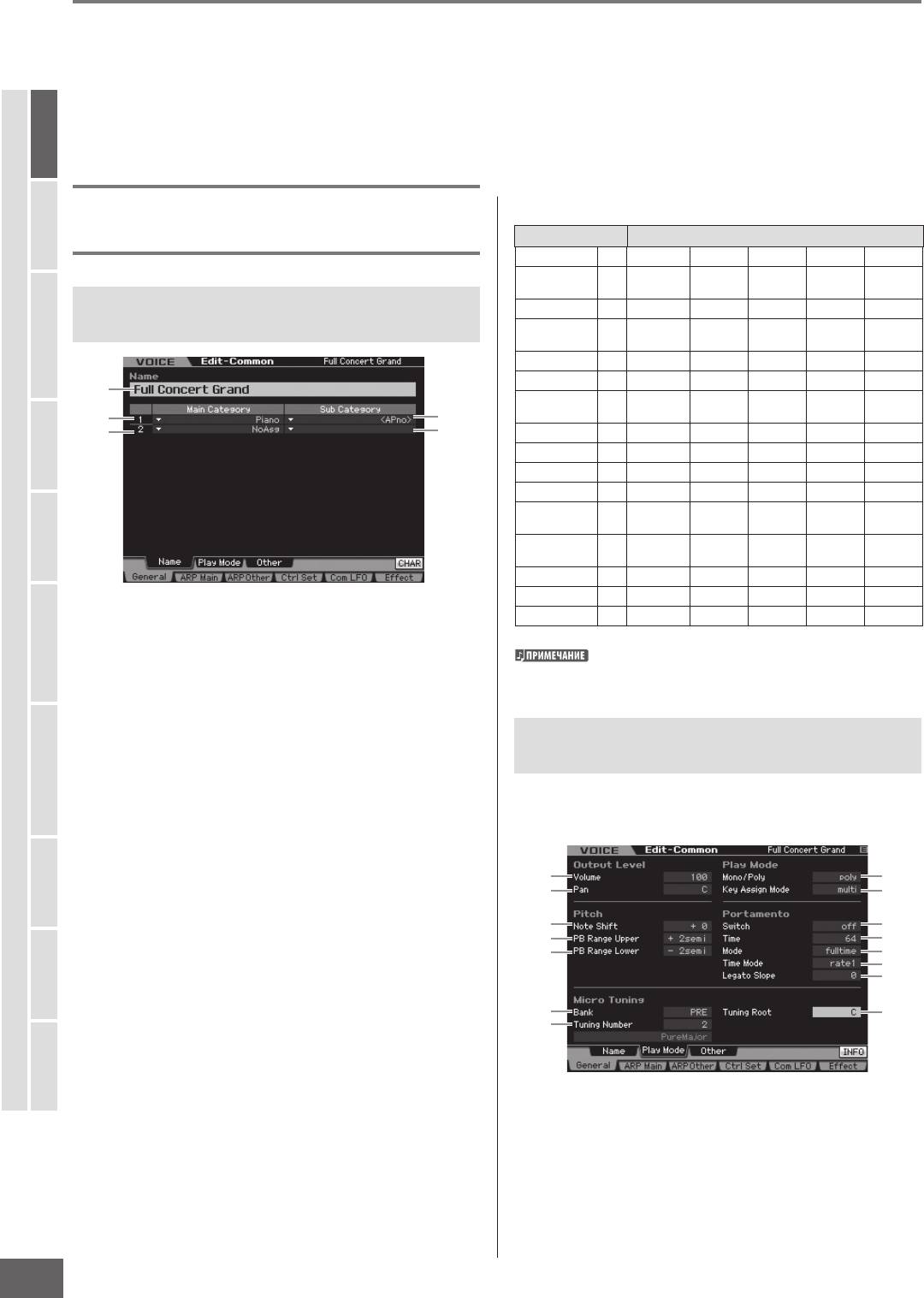
Редактирование Стандартного Голоса
Параметры Общего Редактирования
[VOICE] выбор Стандартного Голоса [EDIT] [COMMON EDIT]
Общее Редактирование - Common Edit - позволяет Вам редактировать параметры, общие ко всем Элементам выбранного
Стандартного Голоса.
Режим Голоса
Символ (*)
Для пользователей, которые плохо знакомы с редактированием Голоса и могут быть смущены большим количеством
параметров, самые основные и легкие для понимания параметры отмечены символом (*). Если Вы только знакомитесь с
редактированием Голоса, начните с этих параметров.
Исполнения
Режим
Установки: См. следующий список.
Общие установки для выбранного
Голоса - [F1] General
Основная категория Субкатегория
Main Category Sub Category
Acoustic Piano Pn Acoustic Layer Modern Vintage Arpeggio
Keyboard Kb Electric
FM Piano Clavi Synth Arpeggio
Семплирования 1
Piano
Название отредактированного
Режим
Organ Or Tone Wheel Combo Pipe Synth Arpeggio
Голоса - [SF1] Name
Guitar Gt Acoustic Electric
Electric
Synth Arpeggio
Clean
Distortion
Bass Bs Acoustic Electric Synth Arpeggio —
Strings St Solo Ensemble Pizzicato Synth Arpeggio
1
Режим Песни
Brass Br Solo Brass
Orchestra Synth Arpeggio
Ensemble
2
3
4
5
Sax / Woodwind SW Saxophone Flute Woodwind Reed / Pipe Arpeggio
Synth Lead Ld Analog Digital Hip Hop Dance Arpeggio
Synth Pad/Choir Pd Analog Warm Bright Choir Arpeggio
Synth Comp Sc Analog Digital Fade Hook Arpeggio
Паттерна
Режим
Chromatic
Cp Mallet
Bell Synth Bell Pitched
Arpeggio
Справочное Руководство
Percussion
Percussion
Drum
Drum /
Dr Drums Percussion Synth Arpeggio —
Percussion
Sound Effect Se Moving Ambient Nature Sci-Fi Arpeggio
Микширования
Musical Effect Me Moving Ambient Sweep Hit Arpeggio
Режим
Ethnic Et Bowed Plucked Struck Blown Arpeggio
Название*
Введите желаемое название для Голоса. Название Голоса
Вы можете вызвать список, нажимая кнопку [SF6] LIST, затем
может содержать до 20 символов.
выбрать необходимое из списка. См. стр.82.
Вы можете вызвать список символов, нажимая кнопку [SF6]
CHAR, затем выбрать желаемый из списка. См. стр. 82.
Семплирования 2
Установки Режима Игры, типа Микро
Режим
Main Category 1* - Основная Категория 1*
Настройки и Моно/поли – [SF2] Play Mode
Sub Category 1* - Субкатегория 1*
На этом дисплее Вы можете сделать различные установки,
Main Category 2* - Основная Категория 2*
типа Моно или Поли, Высоты тона, Портаменто и Микро
Sub Category 2* - Субкатегория 2*
Настройки.
Определяет две Основных Категории и их Субкатегории,
Мастера
Режим
которым соответственно принадлежит Голос.
1
9
“Category” - Категория” может использоваться как
2
)
ключевое слово, представляющее характеристику Голоса.
Соответствующая установка делает простым нахождение
3
!
Сервисный
желаемого Голоса из всего разнообразия Голосов.
4
@
Режим
5
#
Существует 16 Основных Категорий, которые указывают
$
типы инструментов.
%
Также существует до пяти Субкатегорий для каждой
Основной Категории, в которых типы инструментов более
6
8
Режим Файла
7
детализированы.
Volume* - Громкость*
Определяет выходной уровень Голоса. Установите этот
параметр для регулировки баланса между текущим Голосом
и другими Голосами.
Установки: 0 - 127
98
MOTIF XS Руководство Пользователя
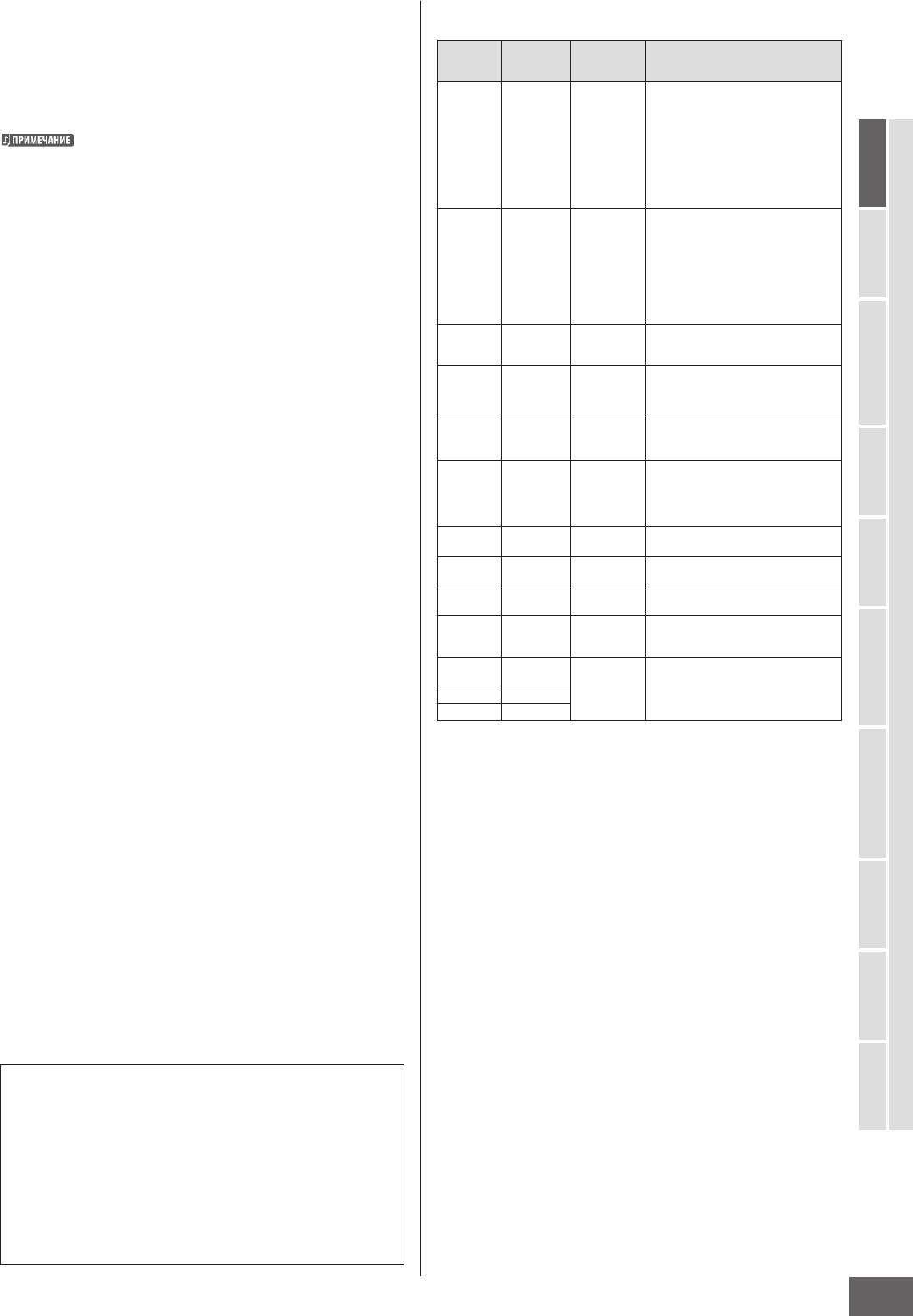
Редактирование Стандартного Голоса
Pan* - Панорамирование*
Список Микро Настроек
Определяет позицию стерео панорамирования Голоса. Вы
Номер
Основной
можете также корректировать этот параметр, используя
Микро
Тип
Тон Микро
Комментарии
регулятор PAN на панели управления.
Настройка
Настройки
Установки: L63 (полностью влево) – C (центр) – R63
Темперированный звукоряд,
используемый более 200 лет в
(полностью вправо)
Европейской музыке, и применяемый
в большинстве электронных клавиатур.
Учтите, что параметр Панорамирования Голоса (Voice Pan)
Каждые полшага это ровно 1/12
1 Equal —
октавы, и музыку можно играть в
может иметь небольшой или вообще не иметь слышимого
любой тональности с одинаковой
эффекта, если Панорамирование для одного элемента
непринужденностью. Однако, ни один
устанавливается в левую позицию, а Панорамирование для
из интервалов не является совершенно
другого элемента устанавливается в правую.
чистым.
Режим Голоса
Этот звукоряд создан так, чтобы
большинство интервалов (особенно
Note Shift* - Смещение Ноты*
большая терция и чистая квинта) в
Определяет установку транспозиции по полутонам, на
PureMajor
мажорном звукоряде были совершенно
2
– Чистый
C - B
чистыми. Это означает, что другие
Режим
которую смещается высота тона вверх или вниз.
Мажор
интервалы будут соответственно вне
Исполнения
Установки: -24 полутонов - +0 полутонов - 24
мелодии. Вы должны определить
тональность (C - B) в которой Вы будете
играть.
PB Range Upper* - Верхний Диапазон
PureMinor
То же что и Чистый Мажор, но созданный
3
– Чистый
C - B
Изменения Высоты Тона*
для минорного звукоряда.
Минор
Андреас Веркмайстер, современник Баха,
Режим
PB Range Lower* - Нижний Диапазон Изменения
спроектировал этот звукоряд так, чтобы
4 Werckmeist C - B
на клавишных инструментах можно было
Высоты Тона *
играть в любой тональности.
Семплирования 1
Джоханн Филипп Кирнбергер,
Определяет максимальный диапазон Изменения Высоты
5 Kirnberger C - B
композитор 18-ого столетия, создал этот
Тона по полутонам.
звукоряд для игры в любой тональности
Установка параметра Upper (вверх) +12 приводит к
Франкескатонайо Воллотти и Томас
Юнг (середина 1700-ых) изобрели этот
максимальному повышению высоты тона на одну октаву,
6 Vallot&Yng C - B
Пифагорейский звукоряд, в котором
когда колесо Изменения Высоты Тона перемещено вверх.
первые шесть квинт понижены
Режим Песни
одинаково.
С другой стороны, установка Lower (вниз) -12 приводит к
1/4 Shift -
Это стандартный темперированный
максимальному понижению высоты тона на одну октаву
7
—
Сдвиг 1/4
звукоряд, смещенный вверх на 50 центов.
(12 полутонов), когда колесо Изменения Высоты тона
1/4 tone -
Двадцать четыре одинаково разделенных
8
—
перемещено вниз.
1/4 тона
нот в октаве.
Режим
Паттерна
Установки: -48 полутонов – +0 полутонов – +24
1/8 tone -
Сорок восемь одинаково разделенных
9
—
1/8 тона
нот в октаве.
Звукоряд, обычно используемый в
Bank - Банк (Банк Микро Настройки)
Indian -
10
—
индийской музыке (только белые
Индийский
клавиши).
Определяет Банк Микро Настройки.
Arabic 1 -
Установки: PRE, USR
11
Арабский
Звукоряд, обычно используемый в
Режим
C - B
арабской музыке12 Arabic 2
Справочное Руководство
PRE (Пресетный Банк).
Микширования
13 Arabic 3
Содержит 13 пресетных типов Микро Настройки.
USR (Пользовательский Банк)
Mono/Poly* - Моно/Поли*
Содержит Ваши персональные типы Микро Настройки,
созданные на дисплее Микро Настройки - Micro Tuning (стр.
Выбирает монофонический или полифонический режим.
265) Сервисного режима.
Установки: mono, poly
Режим
mono - монофония
Tuning Number – Номер Настройки
Семплирования 2
Когда установлено в “mono”, выбранный Голос
Определяет номер Микро Настройки. Пресетный Банк
воспроизводится в монофоническом режиме
обеспечивает 13 типов, включая общий темперированный
(одновременно может звучать только одна нота).
строй.
Для многих инструментальных звуков (типа баса и
Установки:
лидирующего синтезатора), этот режим допускает более
Режим
Мастера
Пресетный Банк: 1 - 13 (См. список Микро Настроек ниже)
естественное и гладкое звучание легато, чем в режиме
Пользовательский Банк: 1 - 8
“poly”.
Tuning Root - Настройка Основного Тона
poly - полифония
Когда установлено в “poly”, выбранный Голос
Устанавливает основную ноту, когда выбран “чистый
Режим
воспроизводится в полифоническом режиме (несколько
Сервисный
мажор” - “pure major”.
нот может звучать одновременно или воспроизводится
Установки: C – B
аккорд).
Что такое Микро Настройка?
Эта функция позволяет Вам изменять звукоряд
клавиатуры от стандартной (темперированной)
Режим Файла
настройки (равный характер) к одному из
специальных звукорядов. Вы можете определить тип
звукоряда для каждого голоса простым выбором
номера настройки. Вы можете также использовать
собственные типы Микро Настроек, которые Вы
создали на дисплее Микро Настройки (стр. 265)
Сервисного режима.
MOTIF XS Руководство Пользователя
99
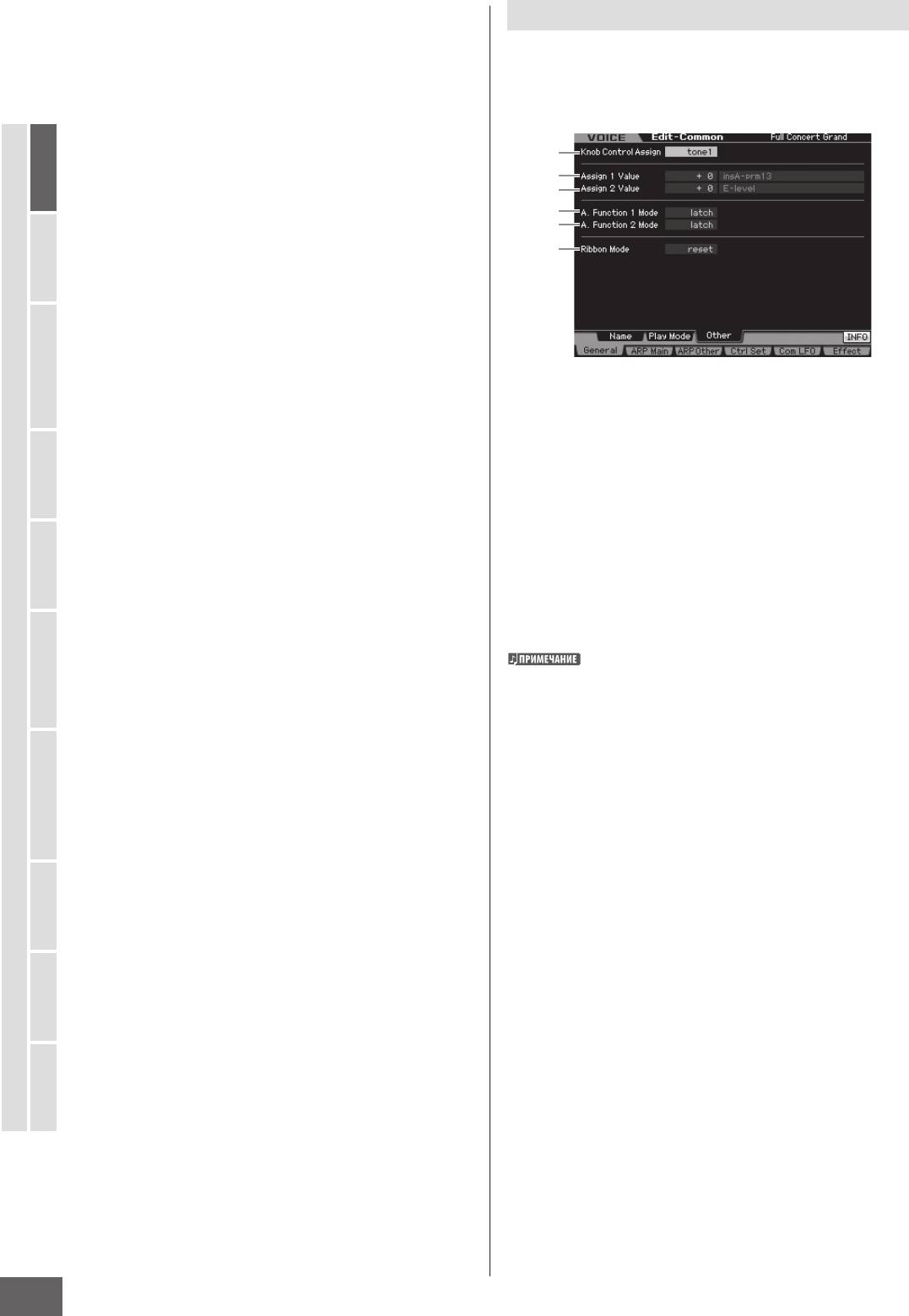
Редактирование Стандартного Голоса
Key Assign Mode - Режим Назначения Клавиши
Другие установки - [SF3] Other
Когда этот параметр установлен в положение “single”,
На этом дисплее, Вы можете установить функции
предотвращается двойное воспроизведение одной и той
управления для Регуляторов, и диапазон вверх\вниз для
же ноты. Это полезно, когда два и более событий одной
колеса Изменения Высоты Тона.
и той же ноты получены почти одновременно, или без
соответствующего сообщения выключения ноты. Чтобы
Режим Голоса
допустить воспроизведение каждого события одной и той
же ноты, установите этот параметр в “multi”.
Установки: single, multi
1
2
single
3
Когда этот параметр установлен, и двойное
4
Исполнения
воспроизведение одной и той же ноты передано на
5
Режим
внутренний генератор тона, первая нота будет остановлена,
а вторая будет звучать.
6
multi
Когда этот параметр установлен, и двойное
Семплирования 1
воспроизведение одной и той же ноты передано
на внутренний генератор тона, все ноты прозвучат
Режим
одновременно.
Switch* - Выключатель Портаменто*
Knob Control Assign – Назначение Регулятора
Определяет, применяется или нет Портаменто к текущему
Управления
Голосу.
Режим Песни
Установки: on - включено, o - выключено
Определяет, какой из индикаторов TONE 1, TONE 2 и ARP FX
включается при выборе Голоса. Эта установка может быть
Portamento Time* - Время Портаменто*
сохранена для каждого Голоса.
Определяет время перехода высоты тона, когда
Установки: tone1, tone2, ARP FX
применяется Портаменто. Эффект параметра отличается
в зависимости от установки Режима Времени Портаменто
Assign 1 Value - Значение Назначения 1
Паттерна
(). Более высокие значения приводят к более длительному
Режим
Справочное Руководство
времени изменения высоты тона.
Assign 2 Value - Значение Назначения 2
Установки: 0 - 127
Указывает уровень Регуляторов обозначенных как “ASSIGN
1” и “ASSIGN 2” в то время, как выбран Голос с включенным
Portamento Mode - Режим Портаменто
индикатором TONE 1. Функции, назначенные на Регуляторы,
Микширования
Определяет, как Портаменто применяется к вашему
обозначены справа от значений.
исполнению на клавиатуре.
Режим
Установки: -64 - +0 - +63
Установки: ngered, fulltime
Функции, назначенные на Регуляторы ASSIGN 1/2, могут быть
установлены на дисплее Установки Контроллера (стр. 104).
ngered
Портаменто применяется только при игре легато (то
A. Function 1 Mode – Назначаемый Режим
есть играете следующую ноту, перед тем как отпустить
Функции 1
предыдущую).
Семплирования 2
A. Function 2 Mode – Назначаемый Режим
fulltime
Функции 2
Режим
Портаменто применяется ко всем нотам.
Определяет, как функционируют кнопки ASSIGNABLE
Portamento Time Mode - Режим Времени
FUNCTION [1] и [2].
Портаменто
Когда установлено “latch”, нажатие кнопки поочередно
включает и выключает лампочку. Когда установлено
Определяет, как высота тона изменяется во времени.
“momentary”, нажатие и удержание кнопки включает
Установки: rate1, time1, rate2, time2
Мастера
лампочку, а отпускание кнопки выключает лампочку.
Режим
rate1
Установки: momentary, latch
Высота тона изменяется в указанной степени.
time1
Ribbon Mode - Режим Ленточного Контроллера
Высота тона изменяется в указанное время.
Определяет, как отвечает Ленточный Контроллер - Ribbon
Сервисный
Режим
Controller – при его отпускании. Когда параметр установлен
rate2
в положение «reset», при отпускании пальца Ленточный
Высота тона изменяется в указанной степени в пределах
октавы.
Контроллер автоматически возвращается в центральное
значение. Когда параметр установлен в положение
time2
Режим Файла
«hold», при отпускании пальца с Ленточного Контроллера,
Высота тона изменяется в указанное время в пределах
поддерживается значение в последней точке контакта.
октавы.
Установки: hold, reset
Legato Slope - Наклон Легато Портаменто
Когда параметр Mono/Poly установлен в положение “моно”,
игра легато может производить неестественную атаку в
зависимости от формы волны назначенный на выбранный
Голос. Для решения этой проблемы используйте этот
параметр, чтобы корректировать атаку Голоса. Обычно,
он должен устанавливаться на низкое значение для форм
волны с коротким временем атаки, и высокое значение для
форм волны с длительным временем атаки.
Установки: 0 - 7
100
MOTIF XS Руководство Пользователя
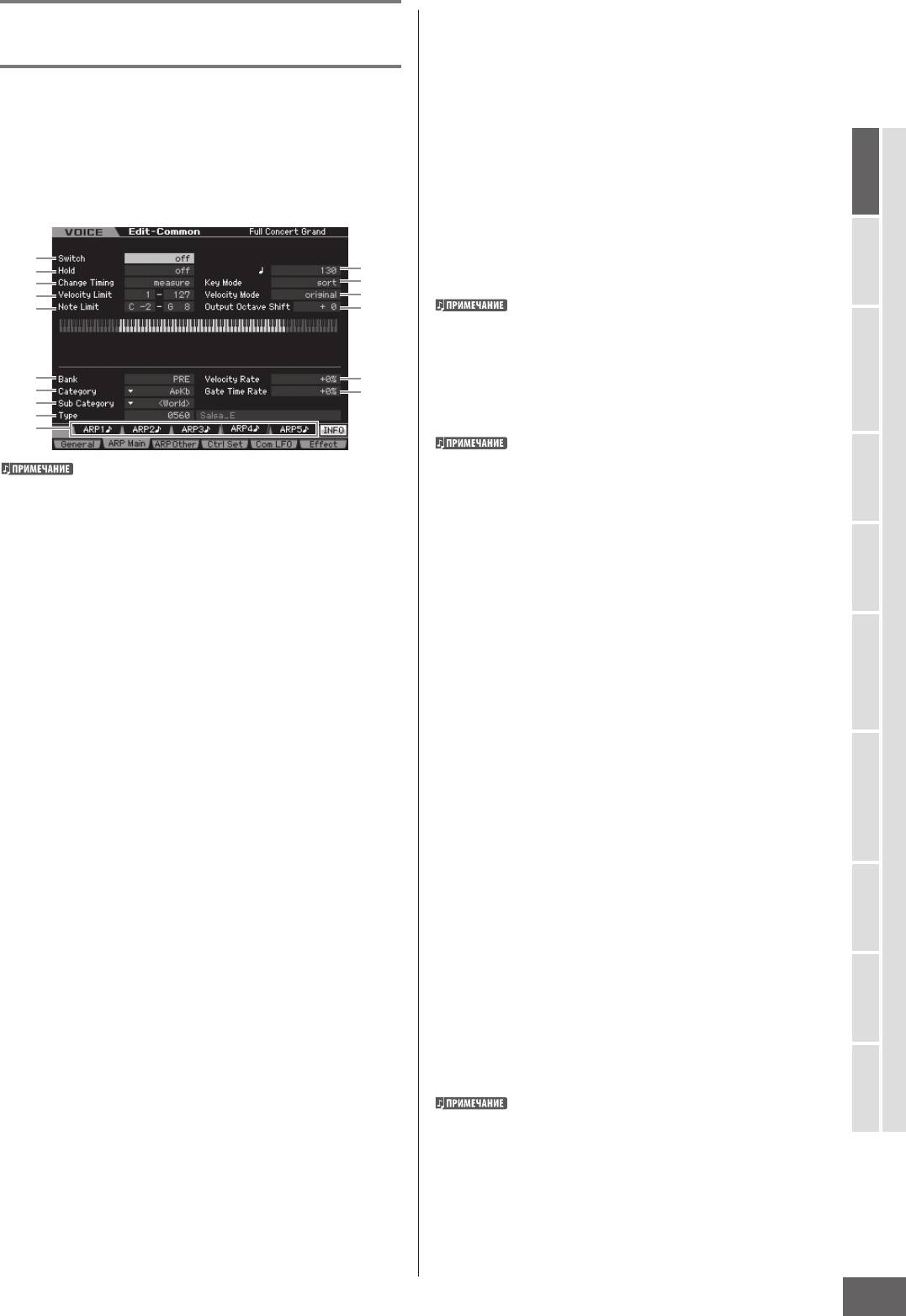
Редактирование Стандартного Голоса
максимальное значение.
Установки Арпеджио - [F2] ARP Main
Например, установка параметра Velocity Limit 93 - 34
(Основное Арпеджио)
позволяет Вам запускать Арпеджио из двух отдельных
скоростных диапазонов: при мягкой (1 - 34) и сильной (93
Этот дисплей определяет основные установки Арпеджио.
- 127) игре. Ноты, которые играются в средних скоростях
Учтите, что параметры Банка - Bank () через Смещение
между 35 и 92, не воспроизводят Арпеджио.
Степени Времени Гейта - Gate Time Rate O set () имеют
Установки: 001 - 127
пять установок, которые могут быть отредактированы на
Note Limit – Предел Ноты
каждом из дисплеев [SF1] ARP1 - [SF5] ARP5.
Более подробно об Арпеджио на стр. 62.
Определяет нижнюю и верхнюю ноты в нотном диапазоне
Арпеджио. Ноты, которые проигрываются в этом диапазоне,
Режим Голоса
вызывают Арпеджио. Например, установка параметра Note
Limit “C5 - C4” позволяет Вам вызывать Арпеджио, играя
1
ноты в двух диапазонах C-2 - C4 и C5 - G8; ноты, сыгранные
2
6
между C4 и C5, влияют на Арпеджио.
Режим
3
7
Установки: C-2 - G8
Исполнения
4
8
5
9
Учтите, что звук не производится, когда параметр Key Mode
установлен в положение “sort” или “thru”, и ноты сыграны вне
диапазона установки параметра Note Limit.
Tempo* - Темп
!
%
Режим
@
^
Определяет Темп Арпеджио. Этот параметр может быть
#
изменен непосредственно Регулятором.
$
Семплирования 1
)
Установки: 5 - 300
Если Вы используете этот инструмент с внешним секвенсором,
MIDI компьютером или другим MIDI устройством, и Вы хотите
В зависимости от выбранного параметра, значок KBD
синхронизировать его с этим устройством, установите
появляется на табуляции, соответствующей кнопке [SF6]. В
параметр MIDI синхронизации - MIDI sync () на MIDI дисплее
этом положении, Вы можете ввести номер ноты или скорость
(стр. 268) Сервисного режима на “MIDI”. В этом случае,
Режим Песни
(динамическую чувствительность), нажимая соответствующую
параметр Tempo здесь указывает “MIDI” и не может быть
ноту на клавиатуре, удерживая нажатой кнопку [SF6] KBD. См.
изменен.
стр. 82.
Key Mode – Режим Клавиши
Switch - Выключатель
Режим
Определяет, как воспроизводится Арпеджио при игре на
Паттерна
Включает/выключает Арпеджио. При вызове Голоса, для
клавиатуре.
которого включен Общий Выключатель - Common Switch,
Установки: sort, thru, direct, sort+direct, thru+direct
кнопка [ARPEGGIO ON/OFF] на панели будет включена
автоматически.
sort
Установки: on - включено, o - выключено
Когда Вы играете определенные ноты (например, ноты
аккорда), проигрывается та же последовательность нот
Режим
Hold* - Удержание
Справочное Руководство
(секвенция), независимо от того, в каком порядке Вы
Микширования
Когда этот параметр установлен в положение “on”,
играете ноты.
Арпеджио автоматически повторяется циклически, даже
если Вы отпускаете клавишу.
thru
Установки: sync-o (см. ниже), o , on
Когда Вы играете определенные ноты (например, ноты
аккорда), проигрывается разная последовательность нот в
sync-o
зависимости от порядка, в котором Вы играете ноты.
Когда этот параметр установлен в положение “sync-o ”,
Режим
воспроизведение Арпеджио продолжается тихо, даже
Direct
Семплирования 2
когда Вы отпускаете клавиши. Нажатие любой клавиши
События нот секвенции Арпеджио не играются; звучат
начинает воспроизведение Арпеджио снова, и Арпеджио
только ноты, которые Вы играете на клавиатуре.
будет звучать циклически от точки, где было продолжено
При воспроизведении Арпеджио, события, типа
воспроизведение.
Панорамирования и Яркости применяются к звуку Вашего
Режим
Change Timing* - Изменение Синхронизации*
исполнения на клавиатуре. Используйте эту установку,
Мастера
когда типы Арпеджио включают данные, не относящиеся к
Определяет фактическую синхронизацию, с которой
переключается тип Арпеджио, когда Вы выбираете
нотам, или когда выбран тип Категории “Ctrl”.
другой тип во время воспроизведения Арпеджио. Когда
sort+direct
этот параметр установлен в “realtime”, тип Арпеджио
Арпеджио воспроизводится согласно установке “sort”,
переключается немедленно. Когда он установлен в
Режим
Сервисный
положение “measure”, тип Арпеджио переключается от
thru+direct
начала следующего такта.
Арпеджио воспроизводится согласно установке “thru”, и
Установки: realtime, measure
вместе с ним также звучит нажатая нота.
Velocity Limit - Предел Скорости (Динамической
Некоторые типы Арпеджио, принадлежащие Категории
Чувствительности)
“Cntr”, возможно, не имеют событий относящихся к нотам
Режим Файла
Определяет самую низкую и самую высокую скорость, с
(стр. 65). Когда выбран такой тип Арпеджио, и параметр
Key Mode установлен в положение “sort” или “thru”, звук не
которой может вызваться воспроизведение Арпеджио.
производится, даже если Вы нажимаете ноту на клавиатуре.
Это позволяет Вам установить скоростной диапазон
(динамическую чувствительность) или диапазон силы
нажатия ноты, при которой вызывается воспроизведение
Арпеджио. Вы также можете создать отдельные диапазоны
(нижний и высокий) запуска воспроизведения Арпеджио,
со скоростным “отверстием” в середине, определив
MOTIF XS Руководство Пользователя
101
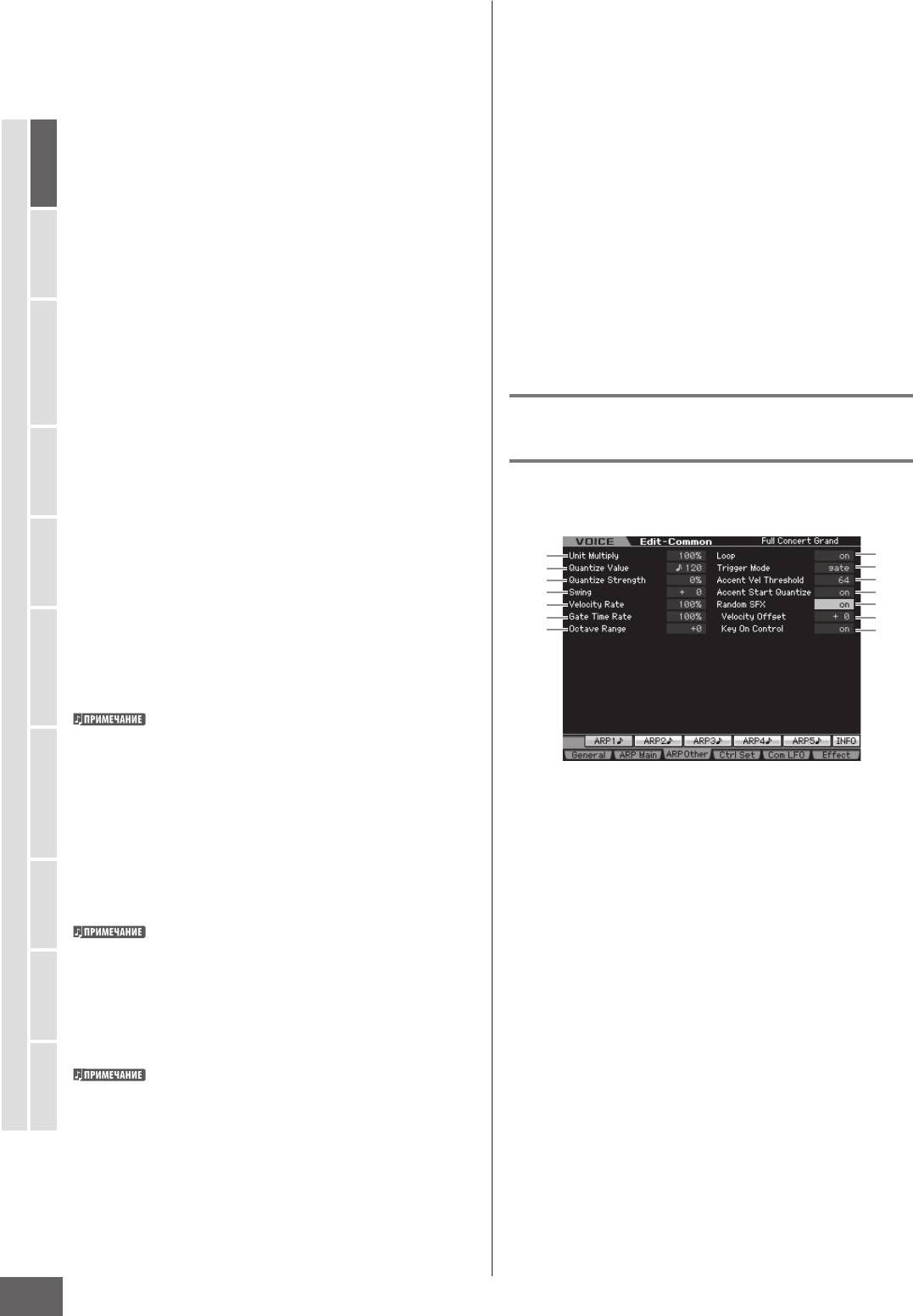
Редактирование Стандартного Голоса
Velocity Mode – Режим Скорости (Динамической
Velocity Rate - Степень Скорости (Динамической
Чувствительности)
Чувствительности)
Определяет динамическую чувствительность нот
Определяет значение смещения, с которым ноты
Арпеджио.
Арпеджио будут сдвинуты от их исходной динамической
Установки: original, thru
чувствительности. Если результирующее значение
динамической чувствительности меньше чем нуль, оно
Режим Голоса
original
будет установлено на 1, а если значение больше чем 128,
Арпеджио воспроизводится с пресетной динамической
оно будет установлено на 127.
чувствительностью, включенной в данные секвенции
Этот параметр может быть непосредственно изменен
Арпеджио.
Регулятором.
thru
Установки:-100 % - +0 % - +100 %
Исполнения
Арпеджио воспроизводится согласно силе Вашей игры.
Режим
Например, если Вы играете ноты сильнее, громкость
Gate Time Rate - Степень Времени Гейта
воспроизведения Арпеджио будет большей.
Определяет Время Гейта (длину) нот Арпеджио.
Время Гейта не может быть уменьшено вне его стандартного
Output Octave Shift - Сдвиг Октавы
минимума 1; любые значения вне этого диапазона будут
Семплирования 1
Определяет максимальный диапазон Арпеджио в октавах.
автоматически ограничены минимумом. Этот параметр
Установки:-10 - +10
может быть изменен непосредственно через Регулятор.
Режим
Установки:-100 % - +0 % - +100 %
Кнопки [SF1] ARP1 - [SF5] ARP5 - Арпеджио 1 - 5
Эти шесть параметров Банка - Bank () через Смещение
Степени Времени Гейта - Gate Time Rate O set () в нижней
Установки Арпеджио - [F2] ARP
Режим Песни
половине дисплея, могут быть отредактированы на каждом
из дисплеев [SF1] ARP1 - [SF5] ARP5. Вы можете установить
Other - Другие Арпеджио
параметры в нижней половине дисплея для каждой из
пяти установок Арпеджио, нажимая одну из кнопок [SF1] -
Изменяя синхронизацию и скорость нот, Вы можете
[SF5]. Значок 8-ой ноты, отображаемый в меню табуляции
изменить ритмичное “чувство” воспроизведения Арпеджио.
указывает, что любой Тип Арпеджио (кроме “o ”) выбран
Паттерна
Режим
на дисплее, соответствующем кнопке Субфункции -Sub
Справочное Руководство
Function.
1
8
2
9
Установки: Кнопки [SF1] - [SF5]
3
)
4
!
5
@
Bank* - Банк*
Микширования
6
#
Определяет Банк Арпеджио, содержащий желаемый
7
$
Режим
тип Арпеджио. Выберите “PRE”, если Вы желаете выбрать
пресетный Тип Арпеджио. Выберите “USER”, если Вы желаете
выбрать созданный и сохраненный Вами Тип Арпеджио.
Установки: PRE, USR
О том, как создать свой тип Арпеджио, см. стр. 66.
Семплирования 2
Category* - Категория*
Режим
Sub Category* - Субкатегория
Unit Multiply - Модуль Умножения
Вы можете выбрать Категорию и ее Субкатегорию,
Корректирует основанное на темпе время воспроизведения
содержащие необходимый Тип Арпеджио. Этот параметр
Арпеджио. При использовании этого параметра, Вы
доступен, когда параметр Bank установлен в положение
можете создать из исходного различные типы Арпеджио.
“PRE”.
Мастера
Например, если Вы установите значение 200 %, то время
Режим
Установки: Обратитесь к Списку Категорий Арпеджио на
воспроизведения будет удвоено (темп разделен на два).
стр. 62.
С другой стороны, если Вы установите значение 50 %, то
время воспроизведения будет разделено на два, и темп
Вы можете вызвать список, нажимая кнопку [SF6] LIST, а затем
выбрать необходимое из списка. См. стр. 82.
удвоится.
Сервисный
Нормальное время воспроизведения - 100 %. Этот параметр
Режим
Type* - Тип*
может быть изменен непосредственно через Регулятор.
Установки: 50 %, 66 %, 75 %, 100 %, 133 %, 150 %, 200 %
Определяет номер Типа Арпеджио в указанной Категории.
Название выбранного Типа Арпеджио отображается
Quantize Value* - Значение Квантизации*
Режим Файла
справа от указанного номера на дисплее. См. Список Типов
Арпеджио в Списке Данных 2. на. стр. 6.
Определяет долю, на которую будут ориентированы ноты
Подробнее об использовании Списка типов Арпеджио, см.
в Песне, или определяет, к каким долям в Песне будет
стр. 63.
применено свингование.
Этот параметр может быть изменен непосредственно через
Регулятор.
Установки:
2
60 (32-ая нота),
63
80 (триоль 16-ой ноты),
2
120 (16-ая нота),
63
160 (триоль 8-ой ноты),
2
240 (8-ая нота),
63
320 (триоль четвертной
ноты),
2
480 (четвертная нота)
102
MOTIF XS Руководство Пользователя
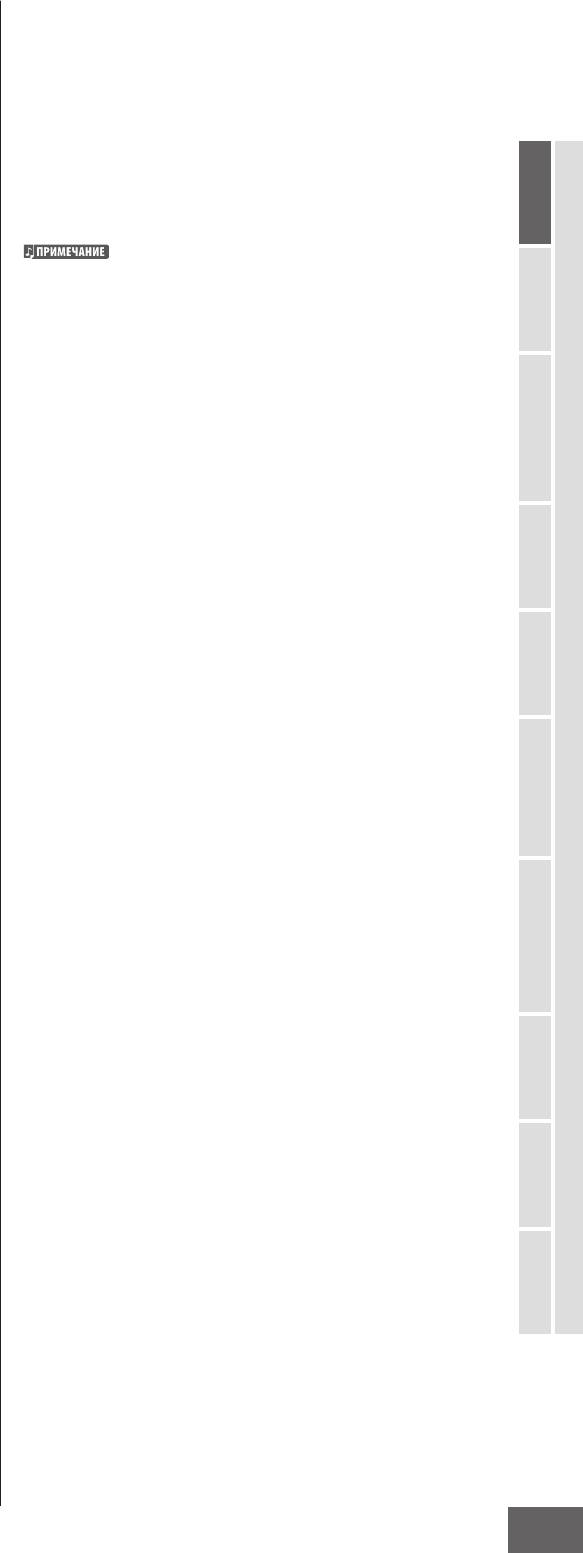
Редактирование Стандартного Голоса
Quantize Strength - Сила Квантизация
Trigger Mode – Режим Запуска
Устанавливает “силу”, с которой события нот перемещаются
Когда этот параметр установлен в положение “gate”,
к ближайшей доле квантизации. Установка 100 %
нажатие ноты запускает воспроизведение Арпеджио, а ее
производит точную установку синхронизации через
отпускание останавливает воспроизведение. Когда этот
параметр Quantize Value (2). Установка 0 % не приводит ни к
параметр установлен в положение “toggle”, нажатие ноты
какому квантованию. Установка 50 % приводит к установке
начинает/останавливает воспроизведение Арпеджио,
событий нот посредине между 0 % и 100 %.
а отпускание ноты не затрагивает воспроизведение
Этот параметр может быть изменен непосредственно через
Арпеджио. Обычно, этот параметр устанавливается в
Регулятор.
положение “gate”.
Установки: 0 % - 100 %
Установки: gate, toggle
Режим Голоса
Swing* - Свинг*
Установка “toggle” параметра Trigger Mode доминирует над
установкой “on” параметра Hold на дисплее Основного
Задерживает ноты четных долей (слабых долей), чтобы
Арпеджио (стр. 101). Другими словами, даже когда параметр
произвести ощущение свинга. Установки выше 1
Hold установлен в положение “on”, нажатие ноты начинает/
Режим
задерживают ноты Арпеджио, тогда как установки ниже 1
останавливает воспроизведение Арпеджио, когда параметр
Trigger Mode установлен в положение “toggle”.
Исполнения
продвигают их. Установка 0 производит точную установку
синхронизации через параметр Quantize Value, и не дает
Accent Vel Threshold - Акцент Скоростного
никакого эффекта. Разумное использование этой установки
Порога
позволяет Вам создавать ритмы свинга и триоли, типа
shu e и bounce (перестановки и срыва).
Некоторые типы Арпеджио включают специальные данные,
Режим
Этот параметр может быть изменен непосредственно через
названные “Фраза Акцента” - “Accent Phrase”, которые
Регулятор.
будут воспроизведены только тогда, когда принимается
Семплирования 1
Установки:-120 - +120
значение выше определенного. Этот параметр определяет
минимальную скорость (динамическую чувствительность),
Velocity Rate – Степень Скорости (Динамической
которая вызывает Фразу Акцента.
Чувствительности)
Установки: o , 1 – 127
Определяет, насколько скорость воспроизведения
Режим Песни
Accent Start Quantize – Квантизация Начала
Арпеджио смещается от исходного значения. Например,
Акцента
установка 100 % означает, что используются исходные
скорости.
Определяет синхронизацию начала Фразы Акцента, когда
Установки ниже 100 % уменьшают скорость нот Арпеджио,
принимается Скорость, определенная в предыдущем
Режим
Паттерна
а установки выше 100 % увеличат скорость (динамическую
параметре Accent Vel Threshold. Когда параметр установлен
чувствительность). Если скоростное результирующее
в положение «o », Фраза Акцента начинается, как
значение будет меньше чем нуль, оно будет установлено на
только принимается значение Скорости. Когда параметр
1, а если результирующая скорость будет больше чем 128,
установлен в положение «on», Фраза Акцента начинается
значение будет установлено на 127.
на доле, определенной для каждого типа Арпеджио после
Установки: 0 - 200 %
получения Скорости (Динамической Чувствительности).
Режим
Справочное Руководство
Установки: o , on
Микширования
Gate Time Rate - Степень Времени Гейта
Random SFX – Произвольное SFX
Определяет насколько Время Гейта (длина) нот Арпеджио
смещается от исходного значения.
Некоторые типы Арпеджио имеют функцию Random SFX,
Установка 100 % означает, что применяется исходное время
которая вызывает специальный звук, типа шума скольжения
гейтирования. Установки ниже 100 % уменьшают время
по ладам гитары, когда нота отпущена. Этот параметр
Режим
гейтирования нот Арпеджио, а установки выше 100 %
определяет, активен или нет Random SFX.
удлиняют его.
Установки: o , on
Семплирования 2
Время Гейта не может быть уменьшено вне его стандартного
минимума 1; любые значения вне этого диапазона будут
Velocity O set - Смещение Скорости
автоматически ограничены минимумом.
(Динамической Чувствительности) Random SFX
Установки: 0 - 200 %
Определяет значение смещения, с которым ноты Random
Режим
SFX будут сдвинуты от их исходной динамической
Мастера
Octave Range - Октавный Диапазон
чувствительности. Если результирующее значение -
Определяет максимальный диапазон Арпеджио в октавах.
меньше чем нуль, значение будет установлено на 1, а если
Положительные установки значения увеличивают вверх
результирующее значение будет больше чем 128, то оно
октавный диапазон воспроизведения Арпеджио, тогда как
будет установлено на 127.
Режим
отрицательные установки значения увеличивают его вниз.
Установки: -64 - +0 - +63
Сервисный
Этот параметр может быть изменен с помощью Регулятора.
Установки: -3 - +0 - +3
Key On Control - Управление Включения
Клавиши Random SFX
Loop – Луп (Цикл)
Когда этот параметр установлен в положение “on, звук
Когда этот параметр установлен в положение “on”, когда
Random SFX воспроизводится с запрограммированной
Режим Файла
ноты нажаты, Арпеджио воспроизводится циклически.
скоростью (динамической чувствительностью). Когда этот
Когда этот параметр установлен в положение “o ”,
параметр установлен в положение “o ” звук Random SFX
Арпеджио проигрывается только один раз, даже при
воспроизводится с динамической чувствительностью,
нажатых нотах.
генерируемой силой нажатия на клавишу.
Установки: o , on
Установки: o , on
MOTIF XS Руководство Пользователя
103
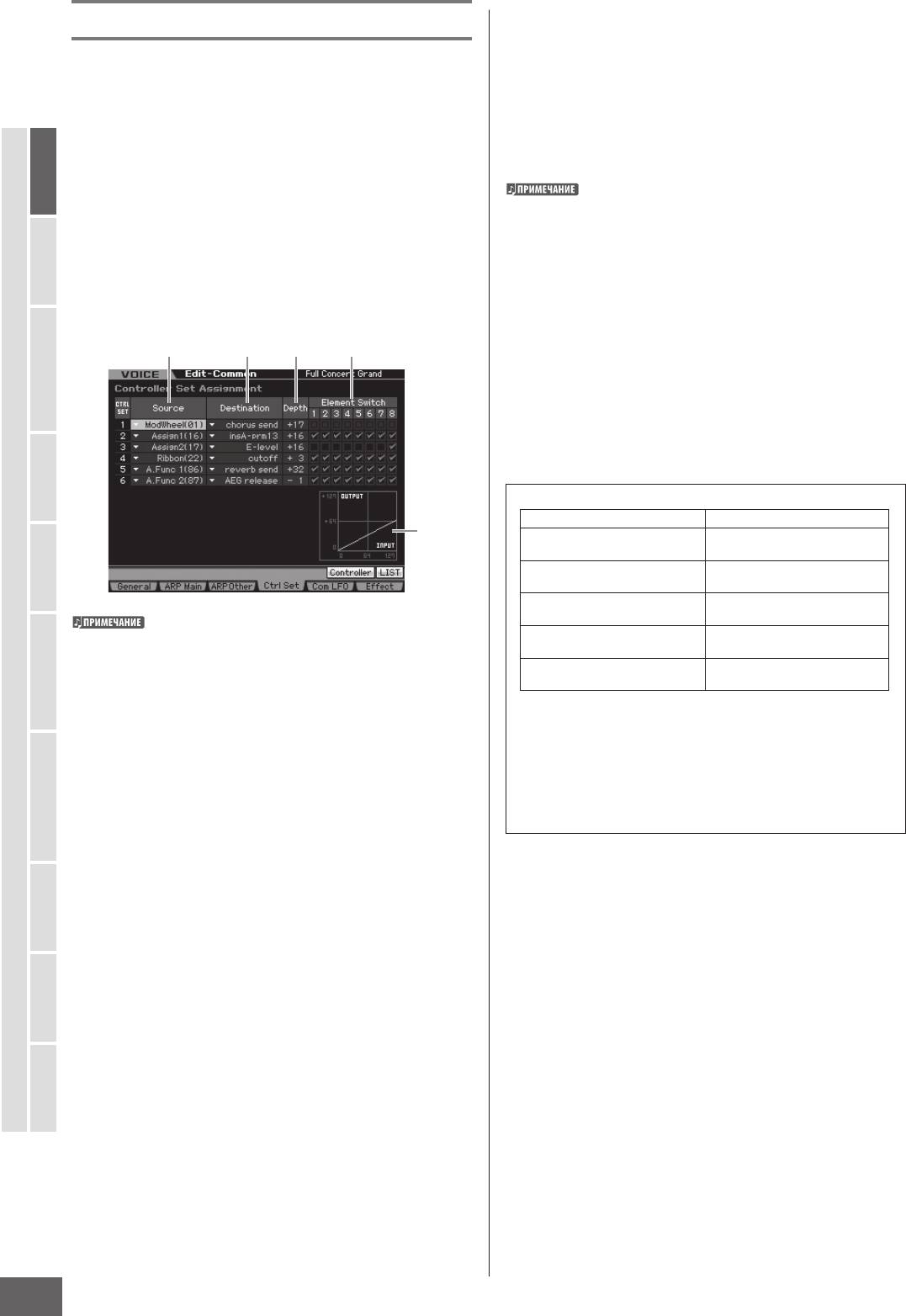
Редактирование Стандартного Голоса
Controller (Духовой Контроллер) в Сервисном режиме (стр.
Установки контроллера - [F4] Ctrl
264) для MOTIF XS через MIDI.
Assign1
Контроллеры, типа регуляторов на лицевой панели
Assign2
инструмента, могут использоваться для изменения и
Указывает, что Регуляторы обозначенные “ASSIGN 1” и
регулировки разнообразных параметров каждого Голоса в
“ASSIGN 2” с включенным индикатором TONE 1.
режиме реального времени или одновременно. Например,
Режим Голоса
клавиатурное послекасание может использоваться,
A. Func 1
чтобы управлять вибрато, а Колесо Модуляции может
A. Func 2
использоваться для управления яркостью тона.
Указывает кнопки ASSIGNABLE FUNCTION [1] и [2].
Функциональные установки для всех контроллеров носят
Вы можете определить степень, для которой колесо Изгиба
название “Установка Контроллера” - “Controller Set,”и до
Высоты тона затрагивает параметр Destination (ниже),
Исполнения
устанавливая Диапазон Изгиба Высоты тона () и Диапазон
шести таких Установок может быть создано для каждого
Режим
Изгиба Высоты тона () в дисплее Режима Игры (страница 98).
Голоса. Контроллер также называется Источник - Source,
а функция, которой контроллер управляет, называется
Destination* - Адресат*
Адресат - Destination. На этом дисплее, Вы можете
Определяет параметр, которым управляет Исходный
определить Установки Контроллера.
контроллер. Вы можете выбрать параметр для каждого
Семплирования 1
контроллера из 67 параметров, типа громкости, высоты
Режим
тона и глубины LFO.
1234
Установки: См. Список Управления в отдельном буклете
Списка Данных.
Примечание: Что касается “Insertion E ect A Parameter 1 – 16”, “Insertion
E ect B Parameter 1 – 16” и “Insertion E ect L Parameter 1 –
32”, описанных в Списке Управления, название параметра
Режим Песни
выбранного типа Эффекта отображается на дисплее. Если
одно из этих названий отображено - никакая функция не
назначена на этот параметр.
Примеры Установки Адресата
Для управления громкостью: Громкость
5
Паттерна
Для применения вибрато к
Общая глубина LFO 1 – 3 (C-LFO
Режим
Справочное Руководство
Голосу:
dpth1 – 3) *1
Для изменения высоты тона Высота тона Элемента (грубая
настройка) *2
Для управления яркостью Голоса: Частота Фильтра Элемента
(частота среза) *2
Микширования
В зависимости от выбранного параметра, значок LIST
Для изменения скорости
Вставка A/B Параметра 1 (insA-
отображается в меню табуляции, соответствующей кнопке
Режим
вращения динамика:
prm1/insB-prm1) *3
[SF6]. В этом положении, Вы можете вызвать список, нажимая
кнопку [SF6] LIST, затем выбрать желаемый элемент из списка.
Для применения Вау-педали к
Вставка A/B Параметра 1 (insA-
См. стр. 82.
Голосу:
prm1/insB-prm1) *4
Касательно *1 - *4 - необходимы следующие установки в дополнение к
Source* - Источник*
вышеприведенным установкам.
*1 [F4] Com LFO [SF1] Wave Play Mode = loop
Определяет, какой панельный контроллер будет назначен
Семплирования 2
[F4] Com LFO [SF2] Set Control Dest = P mod
и будет использоваться для выбранной Установки. Вы
*2 [F3] Ctrl Set Element Switch = on
Режим
можете также назначить несколько функций на контроллер.
*3 [F6] E ect Insertion A/B Type = Rotary Speaker
Вы можете установить этот параметр, управляя желаемым
[F6] E ect Element Out = insA/insB
*4 [F6] E ect Insertion A/B Type = Wah e ect
контроллером, удерживая нажатой кнопку Контроллера
[F6] E ect Element Out = insA/insB
[SF5] - Controller.
Установки:
Depth* - Глубина*
Мастера
PitchBend
Определяет степень, с которой Исходный контроллер
Режим
Указывает внутреннее колесо Изменения Высоты Тона.
влияет на параметр Адресата - Destination. Для
отрицательных значений, операция контроллера
ModWheel
полностью противоположна; максимальные установки
Указывает внутреннее колесо Модуляции.
производят минимальные изменения параметра.
Сервисный
AfterTch (Послекасание)
Установки:-64 - +0 - +63
Режим
Указывает генерируемое событие, когда на клавишу
оказывается давление после того, как нота была сыграна.
Element Switch*- Выключатель Элемента*
FootCtrl1 (Педальный Контроллер 1)
Определяет, действительно ли выбранный контроллер
Режим Файла
FootCtrl2 (Педальный Контроллер 2)
влияет на каждый отдельный элемент. Этот параметр
Указывает Педальный Контроллер, подключенный к
заблокирован, когда параметр Destination- Адресат ()
разъемам FOOT CONTROLLER 1 и 2 на задней панели.
описанный выше установлен к параметру, не относящийся к
Элементам Голоса.
FootSw (Педальный Переключатель)
Указывает Педальный Переключатель подключенный к
разъему FOOT SWITCH ASSIGNABLE на задней панели.
Ribbon
Указывает внутренний Ленточный Контроллер.
Breath
Указывает внешний контроллер, который посылает
число смены режима управления, назначенный на Breath
104
MOTIF XS Руководство Пользователя
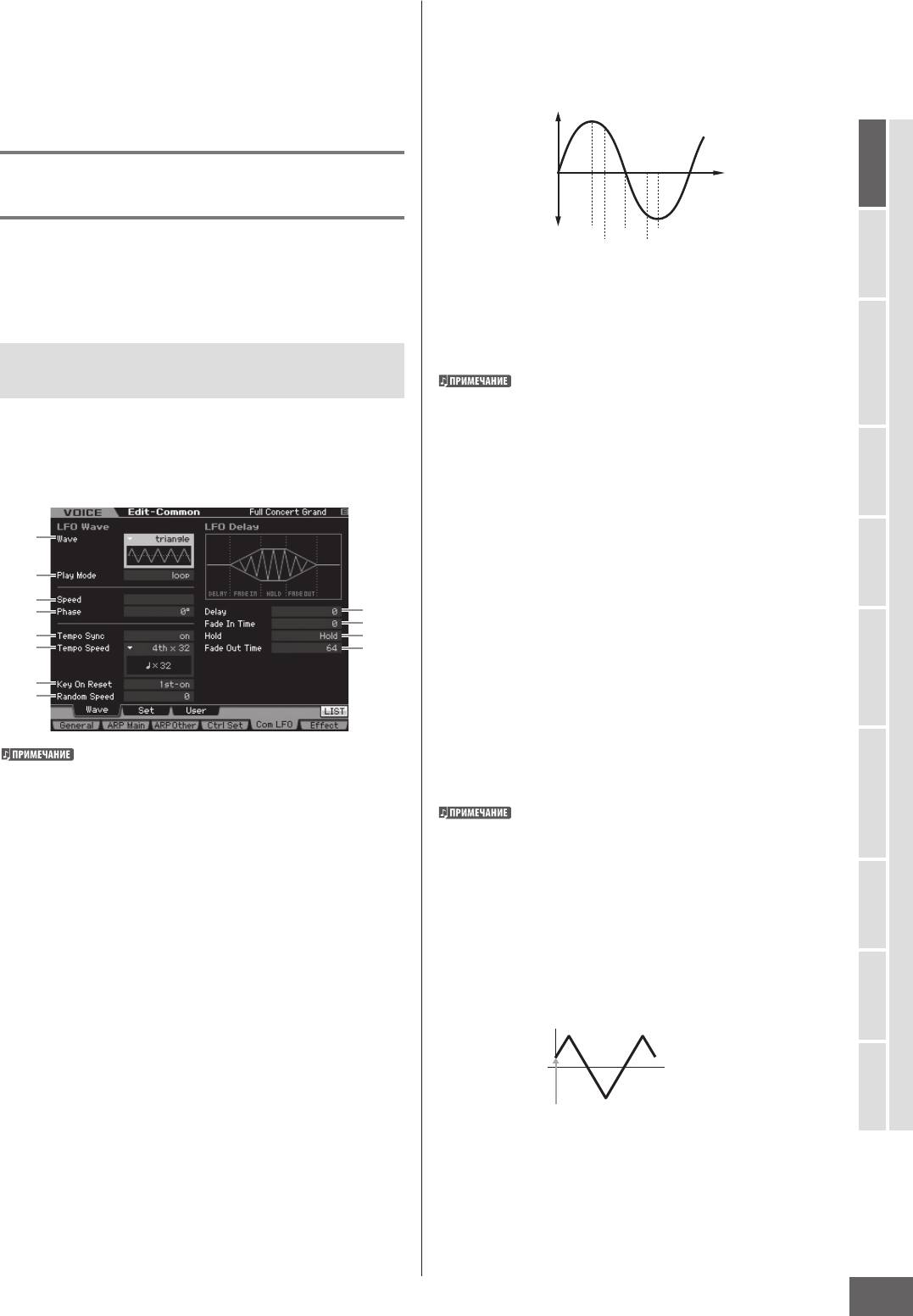
Редактирование Стандартного Голоса
График (только обзор)
Phase - Фаза
Горизонтальная ось указывает значение, генерируемое
Определяет начальную точку фазы для Волны LFO, когда она
через Источник – Source - выбранной Установки, а
сброшена.
вертикальная ось указывает степень, с которой оказывается
Установки: 0 °, 90 °, 120 °, 180 °, 240 °, 270 °
влияние на параметр Адресата - Destination.
Модуляция Голоса - [F5] Com LFO
Время
Режим Голоса
(Общий LFO)
Фаза
0° 90°
180° 270°
Определяет, как производятся эффекты вибрато, тремоло и
120°
240°
вау при использовании LFO (Генератора Низкой Частоты).
Tempo Sync – Синхронизация Темпа
Режим
На следующих дисплеях, Вы можете установить основные
Исполнения
параметры LFO, общие для всех элементов Голоса.
Определяет, синхронизирована ли скорость LFO к темпу
Арпеджио или секвенсора (Песня или Паттерн).
Установки: o (не синхронизировано), on
(синхронизировано)
Установки Волны LFO (Wave LFO) - [SF1]
Режим
Wave (Общая Волна LFO)
Когда этот параметр установлен в положение “ on”, и
параметр синхронизации MIDI на дисплее MIDI Сервисного
Семплирования 1
Этот дисплей содержит разнообразные параметры LFO,
режима (стр. 268) установлен в положение “MIDI”, скорость
которые включают тип волны LFO, скорость и эффекты, типа
LFO синхронизируется по внешней синхронизации.
задержки LFO или фейдирования.
Tempo Speed – Скорость Темпа
Этот параметр доступен только, когда параметр Tempo Sync
установлен в положение “on”. Это позволяет Вам детально
Режим Песни
установить значения нот, которые определяют, как LFO
1
синхронизируется с Арпеджио или секвенсором.
Установки: 16th, 8th/3 (триоли восьмой ноты), 16th. (шестнадцатая
2
нота с точкой), 8th (восьмая нота), 4th/3 (триоли
Режим
Паттерна
четвертной ноты), 8th. (восьмая нота с точкой), 4th
3
(четвертная нота), 2nd/3 (триоли половинной ноты),
4
9
)
4th. (четвертная нота с точкой), 2nd (половинная нота),
5
!
whole/3 (триоли половинной ноты), 2nd. (половинная
6
@
нота с точкой), 4thx4 (квартоли четвертной ноты;
четыре четвертных ноты в доле), 4thx5 (квинтоли
7
четвертной ноты; пять четвертных нот в доле),
Режим
Справочное Руководство
8
4thx6 (секстоли четвертной ноты; шесть четвертных
Микширования
нот в доле), 4thx7 (септоли четвертной ноты; семь
четвертных нот в доле), 4thx8 (октоли четвертной ноты;
восемь четвертных нот в доле), 4thx16 (шестнадцать
В зависимости от выбранного параметра, значок LIST
отображается в меню табуляции, соответствующей кнопке
четвертных нот в доле), 4thx32 (32 четвертные ноты в
[SF6]. В этом положении, Вы можете вызвать список, нажимая
доле), 4thx64 (64 четвертных нот в доле)
кнопку [SF6] LIST, а затем выбрать желаемый элемент из
Режим
списка. См. стр. 82.
Установка типа ноты синхронизируется с темпом
воспроизведения Арпеджио/Песни/Паттерна.
Семплирования 2
Wave* - Волна*
Key On Reset – Сброс Включенной Клавиши
Выбирает Волну и определяет вибрацию формы волны LFO.
Определяет, сбрасывается ли LFO каждый раз при нажатии
Иллюстрация выбранной волны отображается на дисплее.
ноты. Доступны следующие три установки.
Режим
Установки: triangle, triangle+, saw up, saw down, squ1/4,
Установки: o , each-on, 1st-on
Мастера
squ1/3, square, squ2/3, squ3/4, trapezoid, S/H1, S/H2, user
o
user – пользовательская установка
LFO циклически свободно повторяется без клавишной
Вы можете создать свою собственную волну LFO при
синхронизации. Нажатие клавиши запускает волну LFO в
выборе этой установки. Волна LFO может быть создана на
любой фазе, в которой находится LFO в данной точке.
Режим
Сервисный
Общем Пользовательском дисплее LFO (стр. 105).
Play Mode - Режим Игры
Время
Определяет, как работает LFO непрерывно (циклически) -
loop, или только единожды - one shot.
Key On - Включение Клавиши
Установки: loop, one shot
Режим Файла
Speed* - Скорость*
Определяет скорость Волны LFO. Чем выше значение, тем
быстрее скорость.
Установки: 0 - 63
MOTIF XS Руководство Пользователя
105
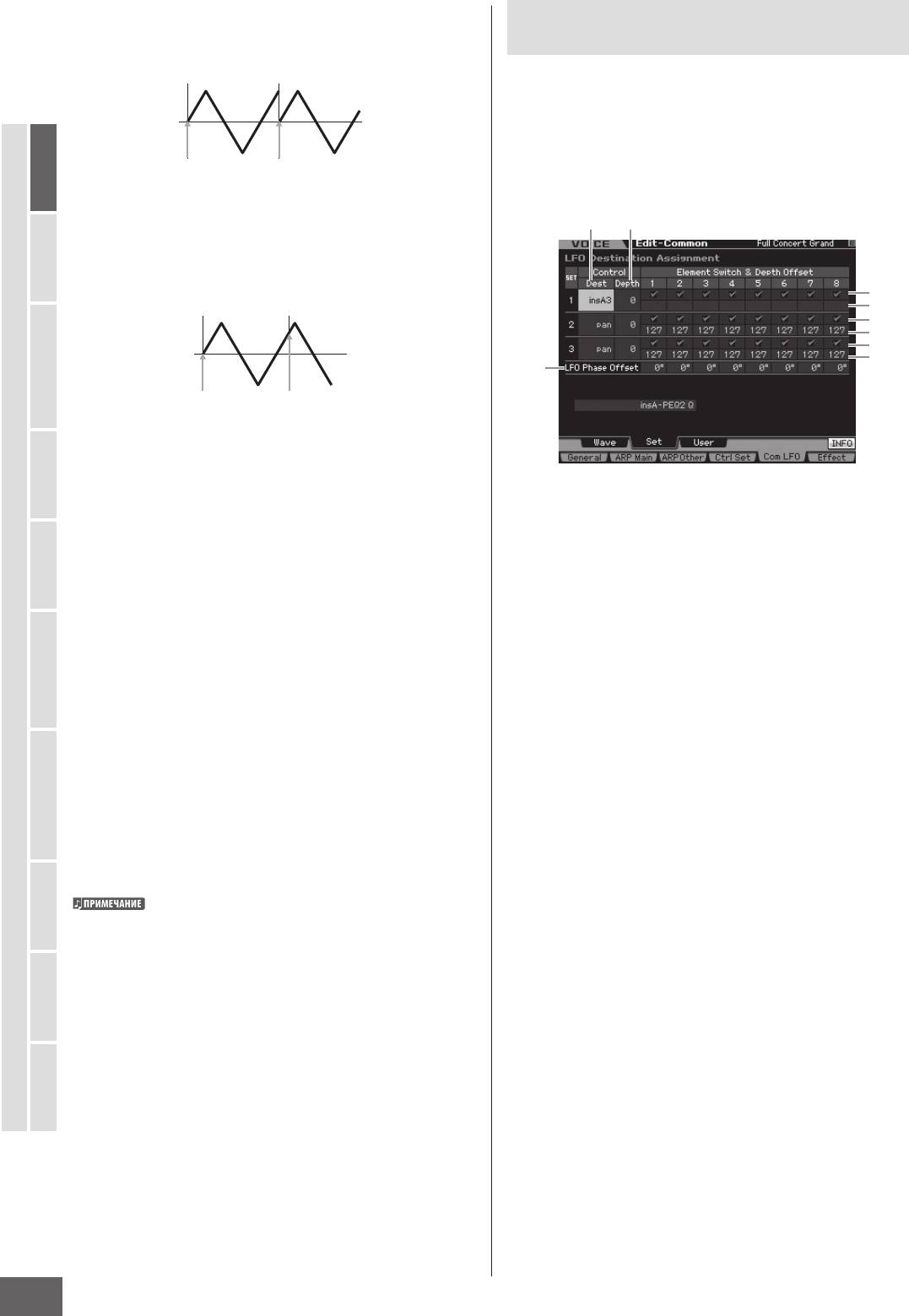
Редактирование Стандартного Голоса
each-on
Установки Эффекта LFO - [SF2] Set
LFO сбрасывается с каждой сыгранной нотой, и запускает форму
волны в фазе, определенной параметром Фазы - Phase (выше).
(Общие Установки LFO)
На этом дисплее Вы можете выбрать параметр адресата
для LFO (аспект звука которым будет управлять LFO),
Время
Режим Голоса
Элементы, на которые будет влиять LFO и Глубину LFO.
Могут быть назначены три Адресата, и Вы можете выбрать
из нескольких параметров в Адресате.
Включение Клавиши
Включение Клавиши
(первая нота)
(вторая нота)
1st-on
LFO сбрасывается с каждой сыгранной нотой, и запускает форму
Исполнения
1
2
Режим
волны в фазе, определенной параметром Фазы - Phase (выше). Если
Вы играете вторую ноту, в то время когда первая удерживается, LFO
продолжает циклически повторяться согласно той же фазе, которая
была вызвана первой нотой. Другими словами, LFO сбрасывается
только, если первое нота отпущена ранее, чем сыграна вторая.
3
4
Семплирования 1
3
4
Режим
3
Время
4
5
Включение Клавиши
Включение Клавиши
(первая нота)
(вторая нота)
Режим Песни
Random Speed – Произвольная Скорость
Произвольно определяет степень, на которую изменяется
скорость LFO. Установка “0” дает исходную скорость. Более
Control Dest* – Адресат Управления*
высокие значения приводят к большей степени изменения
Определяет параметры, которые будут управляться Волной
Паттерна
Режим
скорости. Этот параметр не может быть установлен, когда
LFO.
Справочное Руководство
параметр Синхронизации Темпа (5) установлен в положение
Установки: insA1 – insA16, insB1 – insB16, insL1 – insL32, A mod, P
«on» .
mod, F mod, reso, pan, LFOspd
Установки: 0 - 127
insA1 – insA16, insB1 – insB16, insL1 – insL32 (параметры
Микширования
Эффекта)
Delay* - Задержка*
Каждый параметр выбранного типа Эффекта модулируется
Режим
Определяет время задержки между моментом нажатия
циклически. Когда один из этих параметров выбран,
соответствующее параметру название выбранного типа
ноты на клавиатуре и моментом начала работы LFO. Более
Эффекта будет отображено в нижней части дисплея.
высокое значение приводит к более длительному времени
задержки.
A mod (Глубина Амплитудной Модуляции)
Эффект тремоло производится циклической модуляцией
Установки: 0 - 127
громкости.
Семплирования 2
Fade In Time – Время Фейдирования
P mod (Глубина Модуляции Высоты Тона)
Режим
Эффект вибрато производится циклической модуляцией
Определяет время появления эффекта LFO по истечении
высоты тона.
времени Задержки. Более высокое значение приводит
к более медленному фейдированию. При установке
F mod (Глубина Модуляции Фильтра)
Эффект вау (wah) производится циклической модуляцией
“0”, эффект LFO не будет фейдироваться, а достигает
тональной яркости.
максимального уровня сразу по истечению времени
Задержки.
reso (Резонанс)
Мастера
Режим
Специальный эффект вау (wah) производится циклической
Установки: 0 - 127
модуляцией резонанса.
Начальная фаза определяется параметром Phase (4), хотя на
иллюстрации начальная фаза отображена как 0.
pan (Панорамирование)
Эффект производится циклической модуляцией позиции
Hold - Время Удержания
стерео панорамирования.
Сервисный
Режим
Определяет отрезок времени, в течение которого LFO
LFOspd (Скорость LFO Элемента)
удерживается на максимальном уровне. Более высокое
Когда выбрана эта установка, скорость Общего LFO циклически
модулирует скорость LFO Элемента.
значение приводит к более длительному Времени
Удержания. Установка 127 дает отсутствие фейдирования.
Режим Файла
Control Depth* - Глубина Управления*
Установки: 0 - 126, hold
Определяет Глубину Волны LFO.
Установки: 0 - 127
Fade Out Time - Время Фейдирования
Element Switch 1 – 8* - Выключатель Элемента
Определяет время спада для эффекта LFO по истечении
1 - 8*
времени Задержки. Более высокое значение приводит к
Определяет, на какой Элемент влияет LFO.
более медленному фейдированию.
Установки: B
B
(активный), A
A
(неактивный)
Установки: 0 - 127
Depth O set 1 – 8 - Глубина Смещения 1 - 8
Определяет значение смещения параметра Control
Depth (выше) для соответствующих Элементов. Если
результирующее значение Control Depth будет меньше чем
106
MOTIF XS Руководство Пользователя
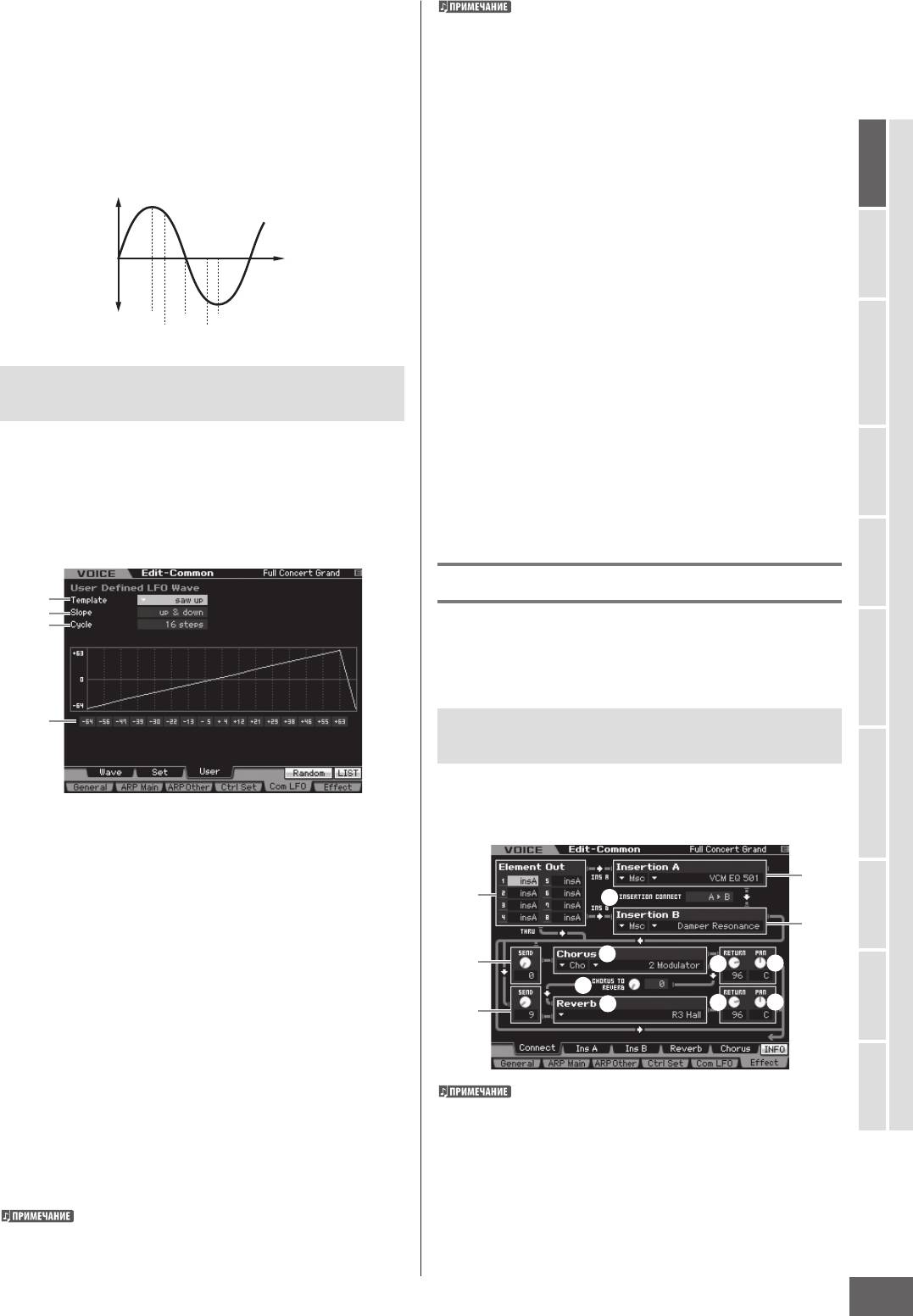
Редактирование Стандартного Голоса
нуль, оно будет установлено на 0, а если результирующее
Вы можете использовать кнопку [SF5] Random, чтобы
значение Control Depth будет больше чем 127, то оно будет
произвольно вызвать волну. Каждый раз, когда Вы нажимаете
кнопку [SF5] Random, различная форма волны LFO
установлено на 127.
произвольно появляется на дисплее.
Установки: 0 – 127
Slope - Наклон
Определяет наклон или характеристики пилообразного
LFO Phase O set - Смещение Фазы LFO
сигнала волны LFO.
Определяет значение смещения параметра Фазы - Phase -
Установки: o , up, down, up&down
на дисплее [SF1] Wave для соответствующих Элементов.
Установки: 0 °, 90 °, 120 °, 180 °, 240 °, 270 °
o
Не создает никакого наклона.
Режим Голоса
up
Создает восходящий наклон.
Время
down
Режим
Создает нисходящий наклон.
Исполнения
0° 90°
180° 270°
up&down
Фаза
120°
240°
Создает восходящий, а затем нисходящий наклон.
Cycle - Цикл
Режим
Создание собственного LFO - [SF3] User
Определяет количество шагов для создания волны.
(Общий Пользовательский LFO)
Установки: 2, 3, 4, 6, 8, 12, 16
Семплирования 1
На этом дисплее Вы можете создать свою собственную
Level 1 – 16 - Уровень 1 - 16
оригинальную волну LFO. Вы можете создать волну LFO,
Определяет уровень для каждого шага.
состоящую из шестнадцати шагов. Созданная волна LFO
Установки: -64 - +63
становится доступной, когда параметр Wave на дисплее
Режим Песни
Common LFO Wave установлен в положение “user”.
Режим
Установки Эффекта - [F6] E ect
Паттерна
1
2
3
Определяет подключение Эффекта и значения других
параметров для выбранного Голоса. Более подробно о
структуре в режиме Голоса, см. на стр. 69.
Режим
Справочное Руководство
Микширования
4
Установки Подключения Эффекта
- [SF1] Connect
Этот дисплей дает Вам общий обзор маршрутизации
эффекта и всестороннее управление эффектами.
Режим
Template - Шаблон
Вы можете выбрать предварительно запрограммированный
Семплирования 2
шаблон для волны LFO.
Установки: all -64, all 0, all +63, saw up, saw down, even step, odd step
3
1
all -64
2
Значения всех шагов установлены в положение -64.
Режим
4
Мастера
all 0
Значения всех шагов установлены в положение 0.
5
7
!
#
all +63
9
Значения всех шагов установлены в положение +63.
6
)
@
8
Режим
Сервисный
saw up
Создает пилообразную восходящую (зубцы вверх) форму волны.
saw down
Создает пилообразную нисходящую (зубцы вниз) форму волны.
В зависимости от выбранного параметра, значок LIST
отображается в меню табуляции, соответствующей кнопке
even step
[SF6]. В этом положении, Вы можете вызвать список, нажав
Режим Файла
Значения всех нечетных шагов устанавливаются в положение +63,
кнопку [SF6] LIST, а затем выбрать желаемый пункт из списка.
а значения всех четных шагов в положение -64.
См. стр. 82.
odd step
Значения всех четных шагов устанавливаются в положение +63, а
значения всех нечетных шагов в положение -64.
Вы можете вызвать список, нажав кнопку [SF6] LIST, а
затем выбрать из списка необходимое. См. стр. 82.
MOTIF XS Руководство Пользователя
107
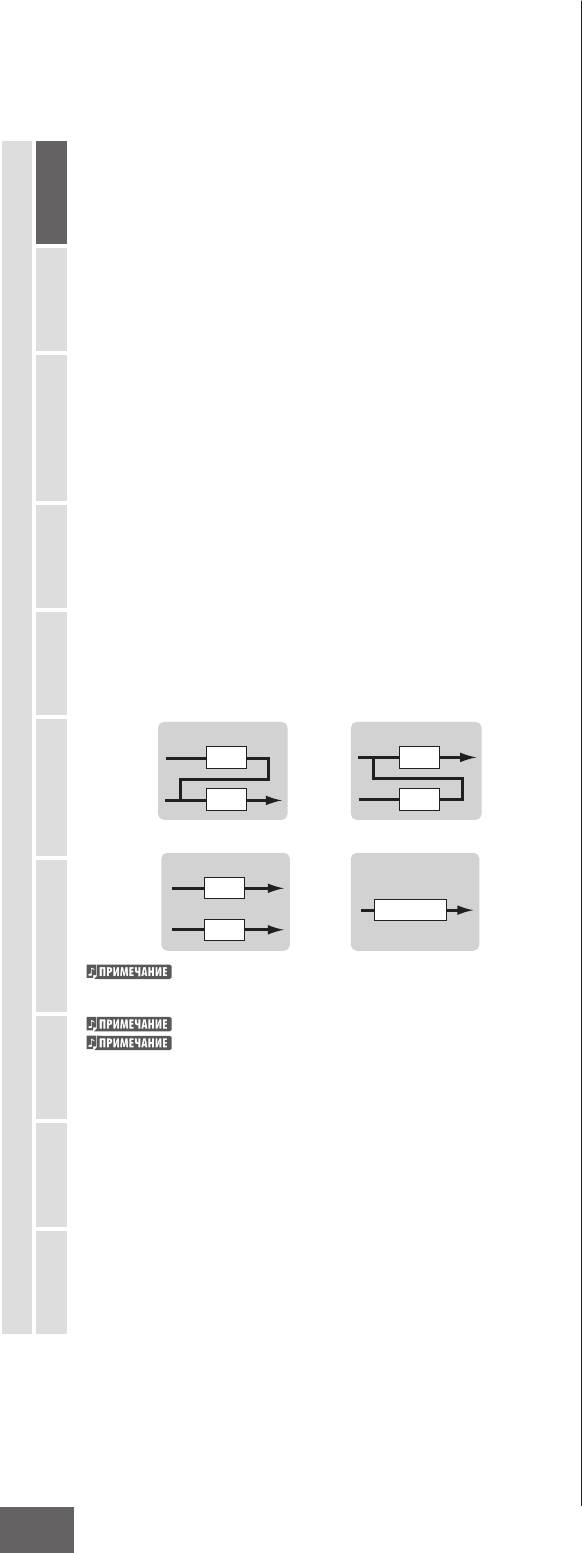
Редактирование Стандартного Голоса
Element Out 1 – 8* - Выход Элемента 1 - 8*
Chorus - Хорус (Категория/Тип Хоруса)*
Определяет, какой Эффект Вставки - Insertion E ect - (A
Выбирает тип Эффекта Хоруса после выбора категории.
или B) используется для обработки каждого отдельного
В столбце Категории (Category) Вы можете выбрать одну из
Элемента. Установка “thru” позволяет Вам обходить Эффекты
Категорий Эффекта, каждая из которых содержит подобные
Вставки для указанного элемента.
типы Эффекта.
Когда параметр INSERTION CONNECT () установлен в
В столбце Типа (Type), Вы можете выбрать один из Типов
Режим Голоса
положение “ins L,” сигнал от каждого Элемента подается на
Эффекта, перечисленных в выбранной Категории.
Insertion L независимо от сделанной здесь установки.
Установки: Информация о категориях Эффекта и типах дана
Установки: thru (обход эффекта), ins A (Insertion A), ins B
на стр. 70.
(Insertion B)
Reverb - Реверберация (Тип Реверберации) *
Исполнения
INSERTION CONNECT - Подключение Вставки
Определяет тип Эффекта Реверберации. Нет необходимости
Режим
На этом дисплее Вы можете установить маршрутизацию
выбирать Категорию, потому что для Реверберации
эффекта для Эффектов Вставки A и B. Изменения установки
доступна только одна категория.
отображаются на диаграмме на дисплее, давая Вам ясное
Установки: Информация о типах Эффекта дана на стр. 70.
изображение направления сигнал. См. стр. 69.
Семплирования 1
Установки: parallel, ins A E B, ins B E A, ins L
Chorus Send* - Уровень Отправки Хоруса*
parallel
Устанавливает уровень отправки Хоруса. Чем выше
Режим
Сигналы, обработанные Эффектом Вставки A и B, отправляются на
значение, тем глубже Хорус.
Мастер-Эффект, Мастер-EQ, Реверберацию и Хорус.
Установки: 0 - 127
ins AE B
Сигналы, обработанные Эффектом Вставки A, отправляются на
Эффект Вставки B, а сигналы, обработанные Эффектом Вставки
Reverb Send* - Уровень Отправки
B, отправляются на Мастер-Эффект, Мастер-EQ, Реверберацию и
Режим Песни
Реверберации*
Хорус.
Устанавливает уровень отправки реверберации. Чем выше
ins B E A
значение, тем глубже реверберация.
Сигналы, обработанные Эффектом Вставки В, отправляются на
Эффект Вставки А, а сигналы, обработанные Эффектом Вставки
Установки: 0 - 127
А, отправляются на Мастер-Эффект, Мастер-EQ, Реверберацию и
Хорус.
CHORUS TO REVERB – Хорус в Реверберацию
Паттерна
Режим
ins L
Определяет уровень отправки сигнала от Эффекта
Справочное Руководство
Эффекты Вставки A и B объединяются, а затем используются как
Вокодер.
Хоруса на Эффект Реверберации. Чем выше значение,
Сигналы, обработанные блоком Вокодера, отправляются на
тем глубже Реверберация, которая применена к сигналу,
Мастер-Эффект, Мастер-EQ, Реверберацию и Хорус.
обработанному Эффектом Хоруса.
Микширования
Установки: 0 - 127
A в B B в A
Режим
A
A
Reverb Return – Возврат Реверберации
B
B
Определяет уровень Возврата Эффекта Реверберации.
Установки: 0 - 127
Chorus Return - Возврат Хоруса
Параллельны ins L
Семплирования 2
A
Определяет уровень Возврата Эффекта Хоруса.
Режим
Вокодер
Установки: 0 - 127
B
Reverb Pan - Панорамирование Реверберации
Когда выбрана установка “ins L”, она отображается в меню
Определяет позицию панорамирования звука,
табуляции кнопки [SF2], а меню табуляции кнопки [SF3]
обработанного эффектом Реверберации.
исчезает.
Установки: L63 (полностью влево) - C (центр) - R63
Об использовании Вокодера см. стр. 109.
Мастера
Режим
(полностью вправо)
Когда выбрана установка “ins L”, звуковой сигнал будет
подаваться на выход этого инструмента в монофоническом
режиме.
Chorus Pan - Панорамирование Хоруса
Определяет позицию панорамирования звука эффекта
Insertion A - Вставка А (Категория/Тип Вставки А)*
Сервисный
Хоруса.
Режим
Insertion B - Вставка В (Категория/Тип Вставки В)*
Установки: L63 (полностью влево) - C (центр) - R63
Определяет тип Эффекта для Вставки A и B. В столбце
(полностью вправо)
Категории (Category), Вы можете выбрать одну из Категорий
Эффекта, каждая из которых содержит подобные типы
Режим Файла
Эффекта.
В столбце Типа (Type), Вы можете выбрать один из Типов
Эффекта, перечисленных в выбранной Категории.
Установки: Информация о категориях Эффекта и типах дана
на стр. 70.
108
MOTIF XS Руководство Пользователя
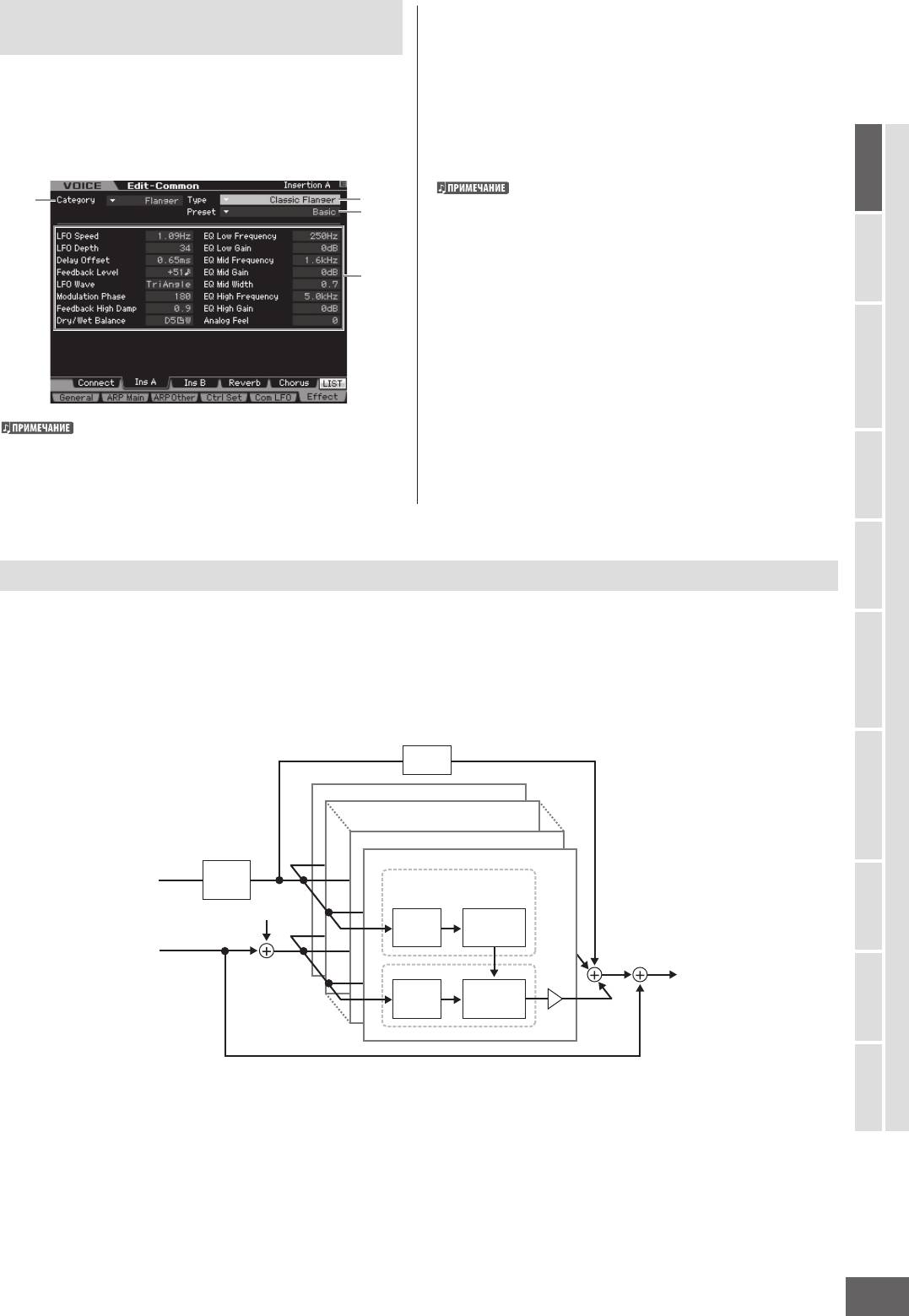
Редактирование Стандартного Голоса
Установки Параметров Эффекта - [SF2]
Category - Категория
Ins A, [SF3] Ins B, [SF4] Reverb, [SF5] Chorus
Type - Тип
На этих дисплеях, Вы можете установить взаимосвязанные с
В столбце Категории - Category, Вы можете выбрать одну из
эффектом параметры, когда параметр INSERTION CONNECT
Категорий Эффекта, каждая из которых содержит подобные
() установлен в положение “parallel”, ins A E B” или “ins B
типы Эффекта.
E A”.
В столбце Типа - Type, Вы можете выбрать один из Типов
Эффекта, перечисленных в выбранной Категории.
Установки: Информация о категориях Эффекта и типах на
стр. 70.
Категории () не отображается на дисплее Реверберации.
1
2
Режим Голоса
3
Preset - Пресет
Вы можете установить различные параметры для изменения
звука выбранным типом Эффекта. Этот параметр позволяет
Режим
4
Вам вызвать предварительно запрограммированные
Исполнения
установки этих параметров эффекта.
Параметры Эффекта
Количество параметров и доступных значений отличается
в зависимости от выбранного типа эффекта. О параметрах
Режим
Эффекта см. стр. 73. Обратитесь к отдельному буклету
Семплирования 1
Списка Данных для получения информации о параметрах
В зависимости от выбранного параметра, значок LIST
для каждого типа Эффекта.
отображается в меню табуляции, соответствующей кнопке
[SF6]. В этом положении, Вы можете вызвать список, нажимая
кнопку [SF6] LIST, а затем выбрать желаемый пункт из списка.
См. стр. 82.
Режим Песни
Установки Параметра Эффекта - [SF2] Ins L (Большая Вставка)
Режим
Паттерна
На этом дисплее, Вы можете установить взаимосвязанные с вокодером параметры. Этот дисплей, который вызывается
кнопкой [SF2], доступен только, когда параметр INSERTION CONNECT () установлен в положение “ins L” на дисплее
Подключения (стр. 107). Вокодер обладает особенным эффектом “голоса робота”, который извлекает характеристику
микрофонного звучания и добавляет его к звуку Вашего исполнения на клавиатуре. Чтобы создать этот эффект Вокодера, Вы
Режим
должны одновременно играть на клавиатуре, петь или говорить в микрофон.
Справочное Руководство
Микширования
Чтобы использовать эффект Вокодера, подключите микрофон к разъему A/D INPUT на задней панели, а затем следуйте
инструкциям на стр. 111.
HPF
Полоса 10
Полоса 9
Режим
Полоса 2
Семплирования 2
Полоса 1
пороговый
Микрофонный вход
шумо-
Извлечение тональной
подавитель
характеристики
Входной шум (*1)
BPF1’
Определе-
Режим
ния Уровня
Мастера
(*2)
Инструментальный вход
Обработанный
(Исполнение на клавиатуре)
сигнал
Выход
Управление
BPF1
Громкостью
Необра-
Режим
BPF1
ботанный
Сервисный
сигнал
Усиление
*1 Используется шум, генерируемый в модуле Вокодера.
*2 Частота среза BPF1’, возможно, будет не такой же, как у BPF1. Это зависит от установок Formant Shift и Formant O set.
Режим Файла
MOTIF XS Руководство Пользователя
109
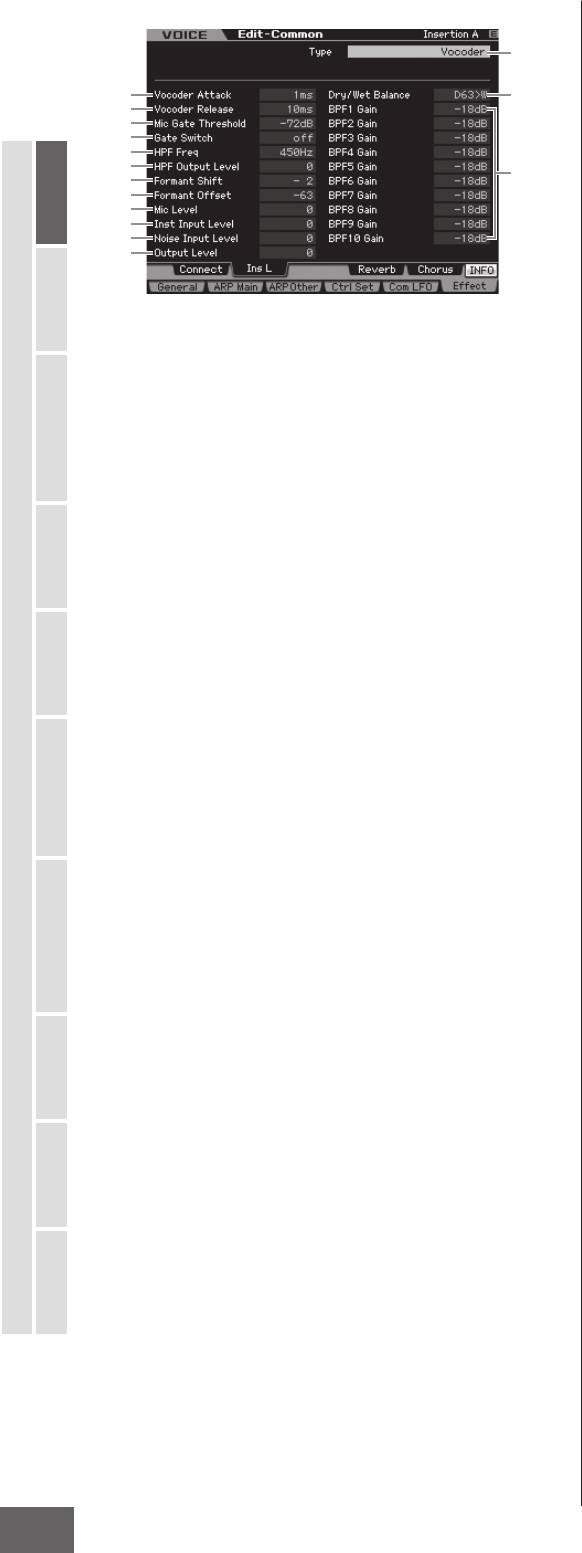
Редактирование Стандартного Голоса
Formant Shift - Сдвиг Форманты
Определяет количество (в BPF), на которое сдвигается
1
значение частоты среза BPF (для входа Inst Input).
Этот параметр может использоваться для корректировки
2
$
3
высоты тона звука Вокодера.
4
Установки: -2,-1, +0, +1, +2
Режим Голоса
5
6
Formant O set - Смещение Форманты
7
%
8
Точно регулирует частоту среза всех BPF (для входа Inst
9
Input). Этот параметр может использоваться, чтобы точно
)
!
корректировать высоту тона звука Вокодера.
@
Установки: -63 - +0 - +63
Исполнения
#
Режим
Mic Level - Уровень Микрофона
Определяет входной уровень звука микрофона для
Вокодера.
Type - Тип
Установки: 0 - 127
Семплирования 1
Определяет, применяется или нет Вокодер к текущему
Режим
Голосу. При установке “Thru” Вокодер не применяется к
Inst Input Level - Уровень Инструментального
Голосу.
Входа
Установки: Thru, Vocoder
Определяет входной уровень звука клавиатуры для
Вокодера.
Vocoder Attack - Атака Вокодера
Установки: 0 - 127
Режим Песни
Определяет время атаки звука Вокодера. Чем выше
значение, тем медленнее атака.
Noise Input Level - Уровень Входного Шума
Установки: 1мс – 200мс
Определяет уровень входного шума для Вокодера.
Может использоваться, чтобы подчеркнуть и сделать
Vocoder Release – Конечное Затухание Вокодера
разборчивыми речевые характеристики.
Паттерна
Определяет время конечного затухания звука Вокодера.
Установки: 0 - 127
Режим
Справочное Руководство
Чем выше значение, тем медленнее затухание.
Установки: 10мс – 3000мс
Output Level - Выходной Уровень
Определяет выходной уровень Вокодера.
Mic Gate Threshold - Порог Гейта Микрофона
Установки: 0 - 127
Микширования
Определяет пороговый уровень шумоподавителя для звука
Режим
микрофона. Если шум вмешивается в эффект Вокодера,
Dry/Wet Balance - Баланс Необработанного и
установите этот параметр на относительно высокое
Обработанного Сигналов
значение для предотвращения появления неожиданных
Определяет баланс между звуком, к которому эффект не
звуков.
применен, и звуком, к которому эффект применен. Чем
Установки: -72дБ –30дБ
выше установка W, тем глубже эффект.
Семплирования 2
Установки: D63> W - D=W - D <W63
Gate Switch - Выключатель Гейта
Режим
Определяет, будет или нет звук микрофона подаваться
BPF1 – 10 Gain – Усиление Полосового Фильтра
от HPF при отпускании ноты. Обычно этот параметр
1 - 10
устанавливается в положение “on”.
Определяет выходное усиление каждого BPF 1 - 10 для
Установки: o , on
входа Inst Input (звук клавиатуры). BPF1
o : звук микрофона подается всегда. (Вы можете всегда
соответствует самой низкой Форманте, а BPF 10
слышать звук микрофона.)
Мастера
соответствует самой высокой Форманте.
Режим
on: звук микрофона подается только при нажатии ноты.
Установки: -18дБ - +18дБ
HPF Freq - Частота Фильтра Высокой Частоты
Определяет частоту среза HPF для входного звука
Сервисный
микрофона. Установка этого параметра на низкое значение
Режим
приводит к минимальной обработке входного звука,
другими словами, звук останется близким к исходному.
Установка на более высокие значения подчеркивает
высокую частоту, что делает звук гармоничным и шипящим,
Режим Файла
делая слова легче для понимания.
Установки: thru, 500Гц - 16.0кГц
Выходной Уровень HPF
Определяет выходной уровень звука микрофона от HPF
(Фильтра Высокой Частоты).
Установки: 0 - 127
110
MOTIF XS Руководство Пользователя
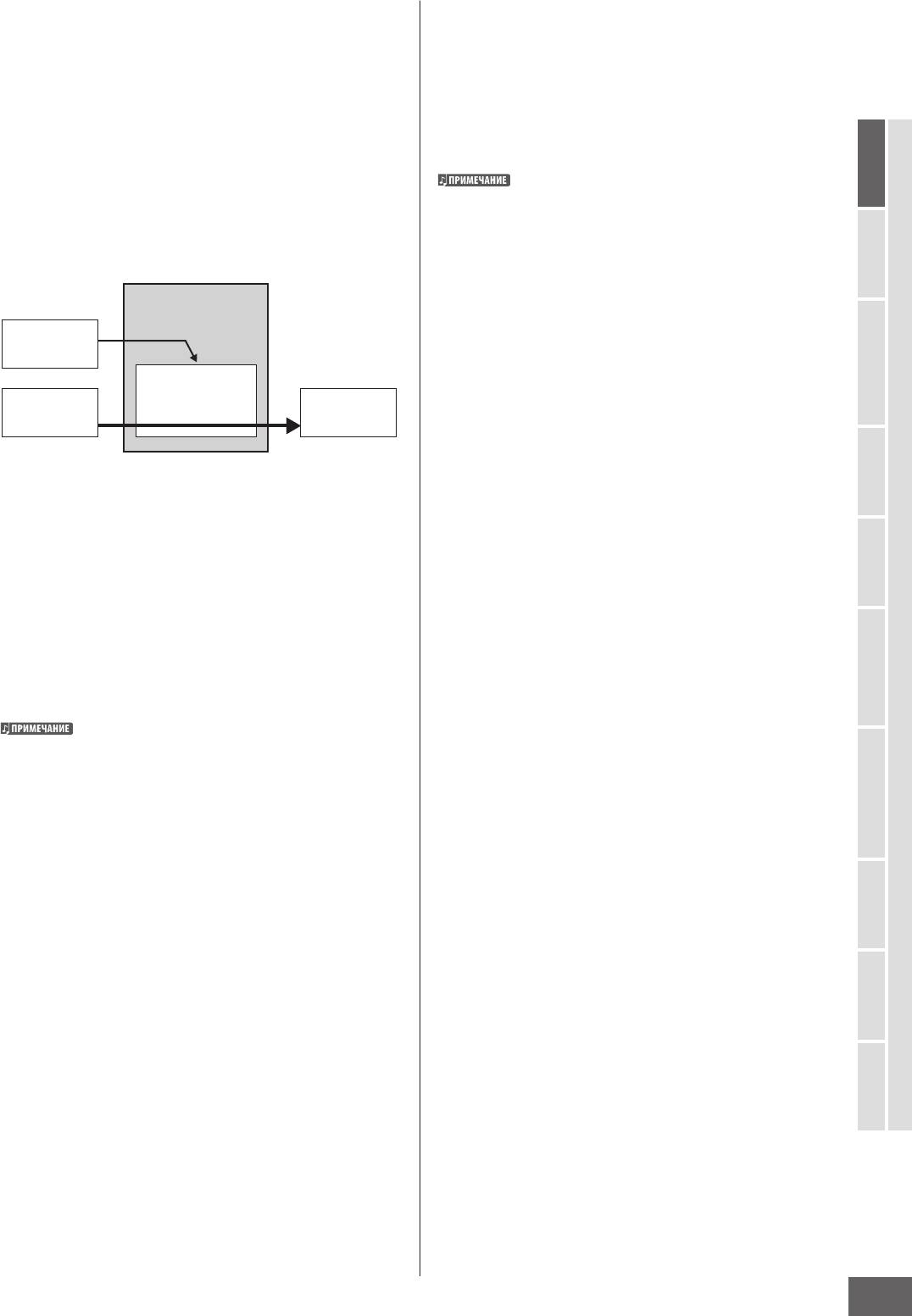
Редактирование Стандартного Голоса
Структура вокодера
4 Выберите Вокодер как подключение Эффекта
Человеческий голос состоит из звуков, генерируемых
Вставки.
голосовыми связками, и фильтруемых горлом, носом и ртом.
В режиме Игры Голоса нажмите кнопку [EDIT], затем кнопку
Эти резонансные секторы имеют определенные частотные
[COMMON EDIT] для входа в режим Общего Редактирования
характеристики, и они эффективно функционируют
Голоса. Нажмите кнопку [SF1] для вызова дисплея
как фильтр, создавая много формант (гармоническое
Подключения (стр. 107), установите параметр INSERTION
содержание). Эффект Вокодера извлекает характеристики
CONNECT в положение “ins L,” затем установите параметр
фильтра голоса из входа микрофона и обновляет вокальные
Insertion L в положение “Vocoder”.
форманты при помощи нескольких полосовых фильтров.
Роботоподобный голос создается при передаче звуков
Когда параметр INSERTION CONNECT () установлен в
музыкальных инструментов через фильтры.
положение “ins L”, звуковой сигнал подается на выход в
Режим Голоса
монофоническом режиме.
5 Если необходимо, установите
Режим
взаимосвязанные, с вокодером параметры.
Исполнения
Извлечение
Говорите или пойте в микрофон, нажимая ноты, чтобы
характеристики входного
генерировать роботоподобный звук Вокодера.
голоса
Микрофонный
Нажмите кнопку [SF2] для вызова дисплея Insertion L, затем
Вход
установите параметры, слушая звук Вокодера.
Режим
Создание
6 Нажмите кнопку [STORE] для вызова окна
Исполнение на
Форманты
Голос Робота
Семплирования 1
клавиатуре
Сохранения - Store (стр. 97) и сохраните
отредактированный Голос.
Вокодер
Режим Песни
Использование эффекта Вокодера
После подключения микрофона к разъему INPUT A/D на
задней панели, следуйте нижеприведенным инструкциям,
чтобы использовать Эффект вокодера.
Режим
Паттерна
1 Установите параметры, связанные с вокодером.
В режиме Игры Голоса, нажмите кнопку [UTILITY] для входа
в Сервисный режим, нажмите кнопку [F4], затем нажмите
кнопку [SF1] для вызова дисплея Выхода - Output (стр. 265).
Режим
Справочное Руководство
Установите параметр Output Select - Выбор Выхода () в
Микширования
положение “ins L”.
Когда Вокодер используется в режиме Исполнения,
установите параметр Output Select в положение “ins L”
на дисплее Выхода (стр. 266) режима Редактирования
Исполнения. Когда Вокодер используется в режиме Песни/
Паттерна, установите параметр Output Select в положение
“ins L” на дисплее Аудио Входа - Audio In (стр. 234) режима
Режим
Редактирования Микширования.
Семплирования 2
2 Установите Входное Усиление (Input Gain)
разъема INPUT A/D для микрофона.
В Сервисном режиме, нажмите кнопку [F2] для вызова
дисплея Входа/Выхода - Input/Output (стр. 263), затем
Режим
Мастера
установите параметр Mic/Line в положение “mic”.
3 В режиме Игры Голоса выберите желаемый
Голос, к которому будет применен Вокодер.
Режим
Сервисный
Режим Файла
MOTIF XS Руководство Пользователя
111
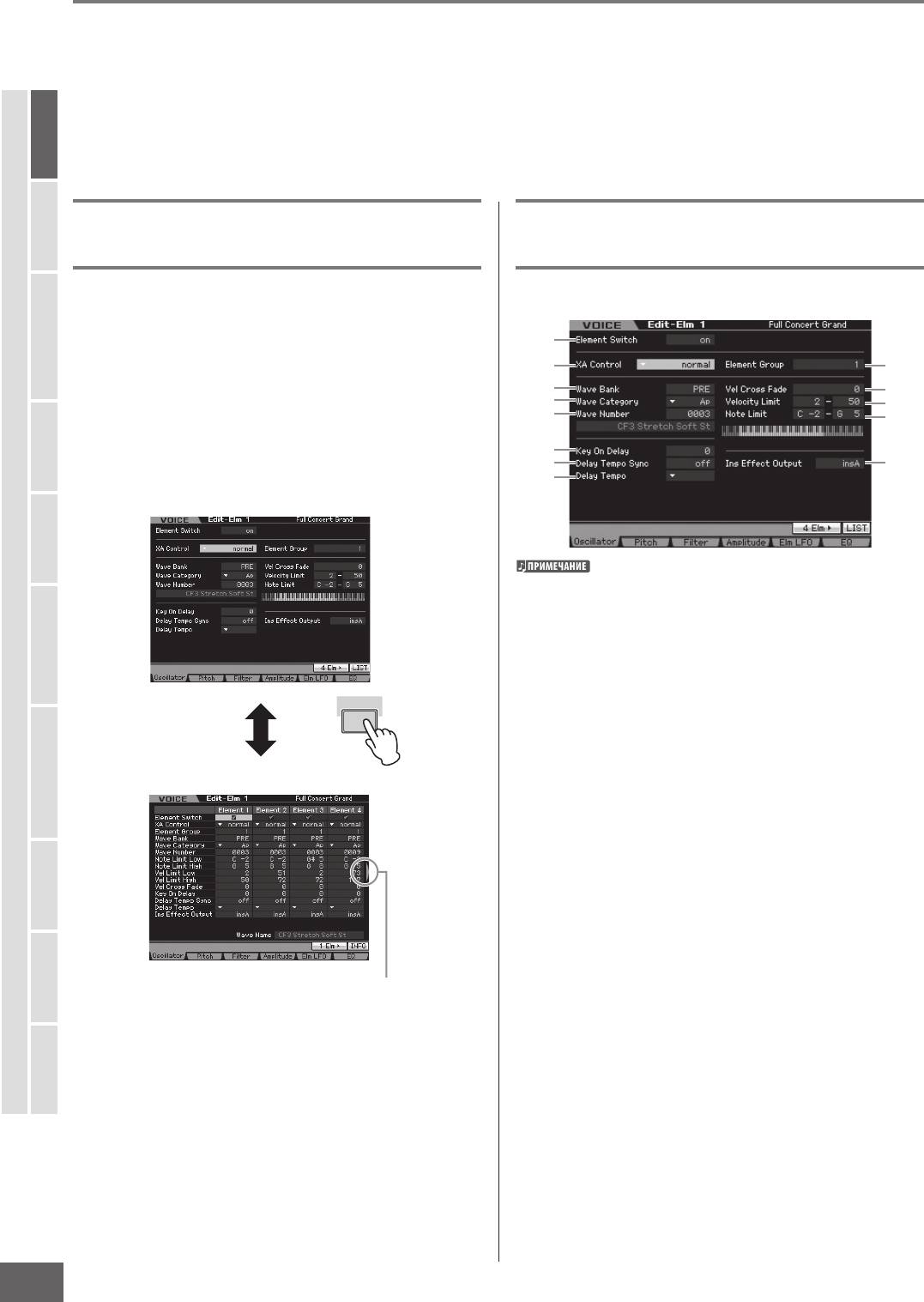
Редактирование Стандартного Голоса
Параметры Редактирования Элемента
[VOICE] → Выбор Стандартного Голоса → [EDIT] → [1] - [8]
Если Вы хотите редактировать звуки, составляющие Голос и основные определяющие звук параметры, типа
Генератора, Высоты Тона, Фильтра, Амплитуды и EG (Генератор Огибающей), вызовите дисплей Редактирования
Режим Голоса
Элемента - Element Edit.
Символ (*)
Для пользователей мало знакомых с редактированием Голоса, которые могут быть озадачены большим количеством параметров,
самые основные и легкие для понимания параметры в этом разделе отмечены звездочками. Если Вы только начинаете
редактировать Голос, используйте вначале эти параметры.
Исполнения
Режим
Дисплей Элемента/дисплей
Установка Формы Волны и нотного
Четырех Элементов
диапазона Элемента - [F1] Oscillator
Семплирования 1
В режиме Редактирования Элемента, Вы можете
Режим
использовать два типа дисплея.
Один тип дисплея позволит Вам редактировать параметры
1
выбранного Элемента, а другой тип дисплея позволит
Вам видеть параметры четырех Элементов. Вы можете
2
3
переключаться между этими двумя типами, нажимая кнопку
4
)
Режим Песни
[SF5].
5
!
6
@
Когда отображен дисплей для четырех Элементов, Вы
можете переключать между дисплеями Элементов 1 - 4 и 5 –
7
8, используя левую и правую кнопки курсора.
8
#
9
Дисплей, отображающий установки
текущего Элемента
Паттерна
Режим
Справочное Руководство
В зависимости от выбранного параметра, значок LIST
отображается в меню табуляции, соответствующем кнопке
Микширования
[SF6]. В этом положении Вы можете вызвать список, нажимая
кнопку [SF6] LIST, затем выбрать из списка желаемый элемент.
Режим
См. стр. 82.
Element Switch* - Переключатель Элемента*
Определяет, включен или выключен выбранный Элемент.
SF5
Когда этот параметр установлен в положение «o »
Семплирования 2
редактируемый Элемент не будет звучать.
5
Установки: o (включено), on (выключено)
Режим
Дисплей, отображающий установки
XA Control - Управление XA
четырех Элементов
Управление XA - специальная характеристика MOTIF
XS, которая обеспечивает большую гибкость и реализм
исполнения (см. следующую страницу). Этот параметр
Мастера
определяет, как работает характеристика XA Элемента.
Режим
Попробуйте установить этот параметр, обращаясь к
четырем типам Режима XA, описанного ниже. Вы можете
добиться желаемого звука в зависимости от Вашей
артикуляции исполнения, назначая ту же Группу Элемента
Сервисный
на Элементы аналогичного режима XA.
Режим
Установки: normal, legato, key o sound, wave cycle, wave
random, all AF o , AF 1 on, AF 2 on
Этот значок указывает, что Вы
можете вызвать дисплей для
normal
Режим Файла
еще четырех Элементов.
Когда выбрана эта установка, Элемент будет обычно звучать
каждый раз при нажатии ноты.
legato
Когда выбрана эта установка и Моно режим, будет играть
альтернативный Элемент (отличный от используемого, если
режим XA установлен в положение “normal”) при игре на
клавиатуре методом легато (следующая нота играется до
того как отпускается предыдущая).
112
MOTIF XS Руководство Пользователя
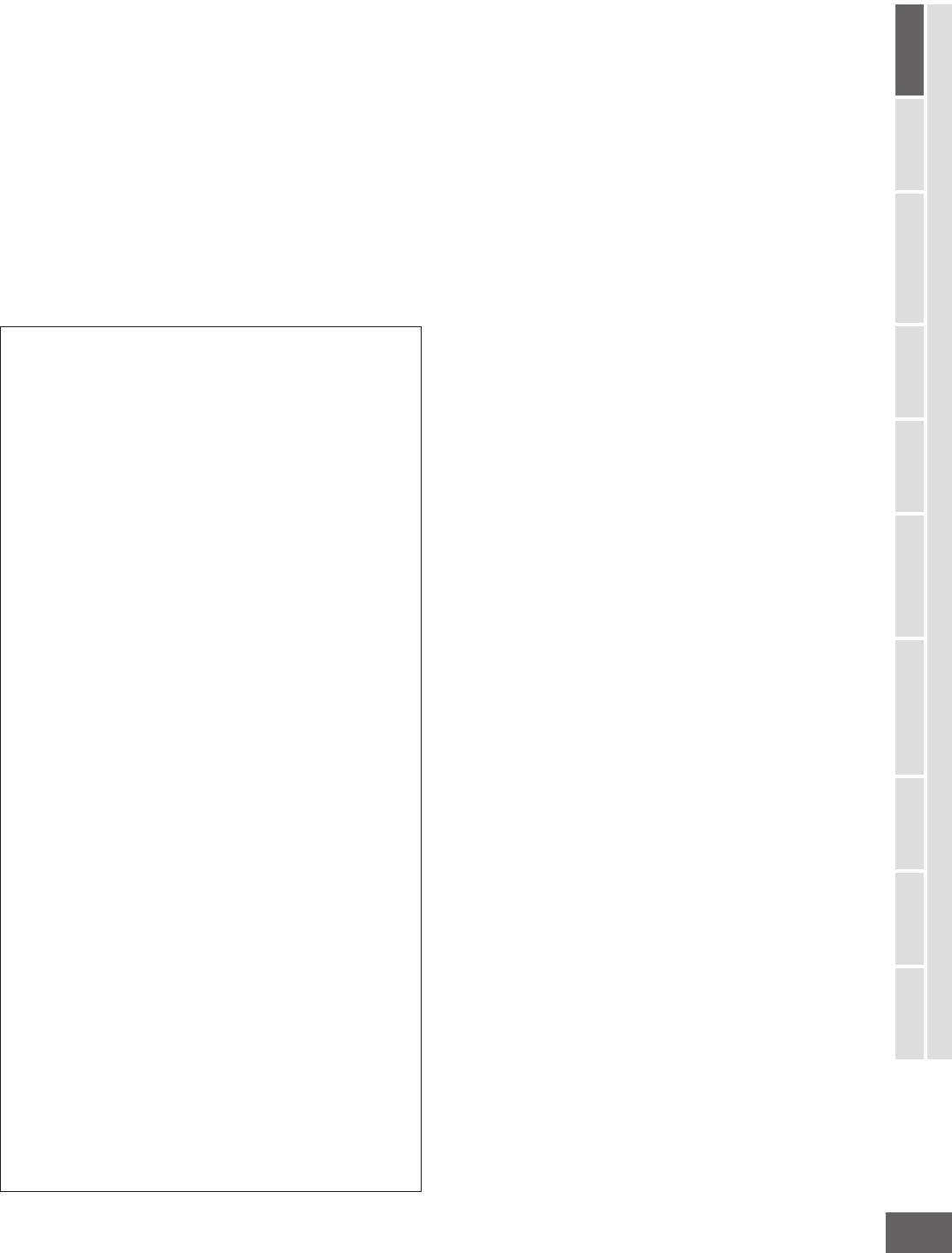
Редактирование Стандартного Голоса
key o sound
Element Group - Группа Элемента
Когда выбрана эта установка, Элемент будет звучать каждый
Определяет группу режима XA для вызова Элементов той
раз при отпускании ноты.
же группы по порядку или произвольно.
wave cycle
Назначьте тот же номер группы на Элементы, имеющие тот
Когда выбрана эта установка для нескольких Элементов,
же тип режима XA.
каждый Элемент звучит поочередно, согласно его
Установка не доступна, когда параметры режима XA всех
числовому порядку каждый раз при игре ноты
Элементов установлены в положение “normal”.
(Другими словами, играя первую ноту, звучит Элемент 1,
Установки: 1 - 8
вторую - Элемент 2 и так далее.)
wave random
Wave Bank (Waveform Bank)* - Волновой Банк
Когда выбрана эта установка для нескольких Элементов,
(Банк Волновой Формы)*
Режим Голоса
каждый Элемент звучит в произвольном выборе, каждый
Определяет Волновой Банк, назначенный на Элемент:
раз при нажатии ноты.
Пресетный или Пользовательский. Пользовательские
all AF o
Формы волны могут быть созданы, основываясь на семплах,
Режим
Когда выбрана эта установка, Элемент будет звучать при
записанных в режиме Семплирования.
Исполнения
выключенных кнопках ASSIGNABLE FUNCTION.
Установки: PRE (пресетная волна), USR (пользовательская
AF 1 on
волна)
Когда выбрана эта установка, Элемент будет звучать при
Примечание: О форме волны, см. объяснение режима
включенной кнопке ASSIGNABLE FUNCTION [1].
Семплирования на стр. 161.
AF 2 on
Режим
Wave Category* - Категория Волны*
Когда выбрана эта установка, Элемент будет звучать при
Семплирования 1
включенной кнопке ASSIGNABLE FUNCTION [2].
Wave Number* - Номер Волны*
Определяет Форму волны, назначенную на Элемент,
Expanded Articulation (XA) - Расширенная
выбором Категории и Номера Волны. Полный список
Разборчивость
Волн, имеющихся в Пресетном Банке, приведен в Списке
Расширенная Разборчивость (XA) - недавно
Волновых Форм в отдельном буклете Списка Данных.
Режим Песни
спроектированная, сложная система генерации тона,
которая позволяет Вам более эффективно применять
Key On Delay – Задержка Включения Клавиши
реалистические звуковые и естественные методики
Определяет время (задержку) между моментом, когда Вы
исполнения, типа легато и стаккато, часто используемые
нажимаете ноту на клавиатуре, и фактическим началом
на акустических инструментах, но до сих пор
Режим
звучания. Чем выше значение, тем дольше время задержки.
Паттерна
недоступные или трудно реализуемые на электронных
Установки: 0 - 127
клавиатурах. Это система также обеспечивает
другие характерные режимы для произвольных и
Delay Tempo Sync - Синхронизаций Темпа
упорядоченных звуковых изменений во время игры.
Задержки
Реалистическое исполнение легато
Определяет, синхронизируется ли параметр Key On Delay
Определите Элемент или Элементы, которые будут
Режим
Справочное Руководство
звучать при игре легато.
(7) к темпу Арпеджио или секвенсора (Песня или Паттерн).
Микширования
Установите параметр управления XA для желаемых
Установки: o (не синхронизируется), on
Элементов в положение “legato”.
(синхронизируется)
Подлинный звук конечного затухания ноты
Определите Элемент или Элементы, которые будут
Delay Tempo - Темп Задержки
звучать после того, как нота будет отпущена. Например,
Определяет синхронизацию параметра Key On Delay, когда
это может использоваться, для создания характерного
параметр Delay Tempo Sync установлен в положение «on».
Режим
звука клавесина, когда нота отпущена.
Установки: 16th, 8th/3 (триоли восьмой ноты), 16th.
Семплирования 2
Установите параметр управления XA для желаемых
(шестнадцатая нота с точкой), 8th (восьмая
Элементов в положение “key o sound”.
нота), 4th/3 (триоли четвертной ноты), 8th.
Различные звуки для каждой сыгранной ноты
(восьмая нота с точкой), 4th (четвертная
Определите различные Элементы, которые будут
нота), 2nd/3 (триоли половинной ноты), 4th.
звучать в произвольном порядке.
(четвертная нота с точкой), 2nd (половинная
Режим
Мастера
Установить параметр управления XA для желаемых
нота), whole/3 (триоли половинной ноты), 2nd.
Элементов в положение “wave cycle” или “wave random”.
(половинная нота с точкой), 4thx4 (квартоли
Переключение среди различных звуков
четвертной ноты; четыре четвертных ноты
для создания естественного исполнения на
в доле), 4thx5 (квинтоли четвертной ноты;
акустическом инструменте
пять четвертных нот в доле), 4thx6 (секстоли
Режим
Определите, какие Элементы будут звучать в
Сервисный
четвертной ноты; шесть четвертных нот
соответствии с состоянием включения и выключения
в доле), 4thx7 (септоли четвертной ноты;
(on/o ) кнопок ASSIGNABLE FUNCTION. Например, это
семь четвертных нот в доле), 4thx8 (октоли
может использоваться для Голоса акустической гитары.
четвертной ноты; восемь четвертных нот в
Установите параметр управления XA для желательных
доле).
Элементов на “all AF o ,” “AF 1 on,” или “AF 2 on”.
Режим Файла
Новые звуки и новые стили игры
Универсальные функции, описанные выше, могут быть
эффективно применены не только к акустическим
звукам, но и к синтезаторным и электронным Голосам.
Характеристика XA открывает огромный потенциал для
воспроизведения естественных звуков и возможности
для творческого создания новых стилей игры.
MOTIF XS Руководство Пользователя
113
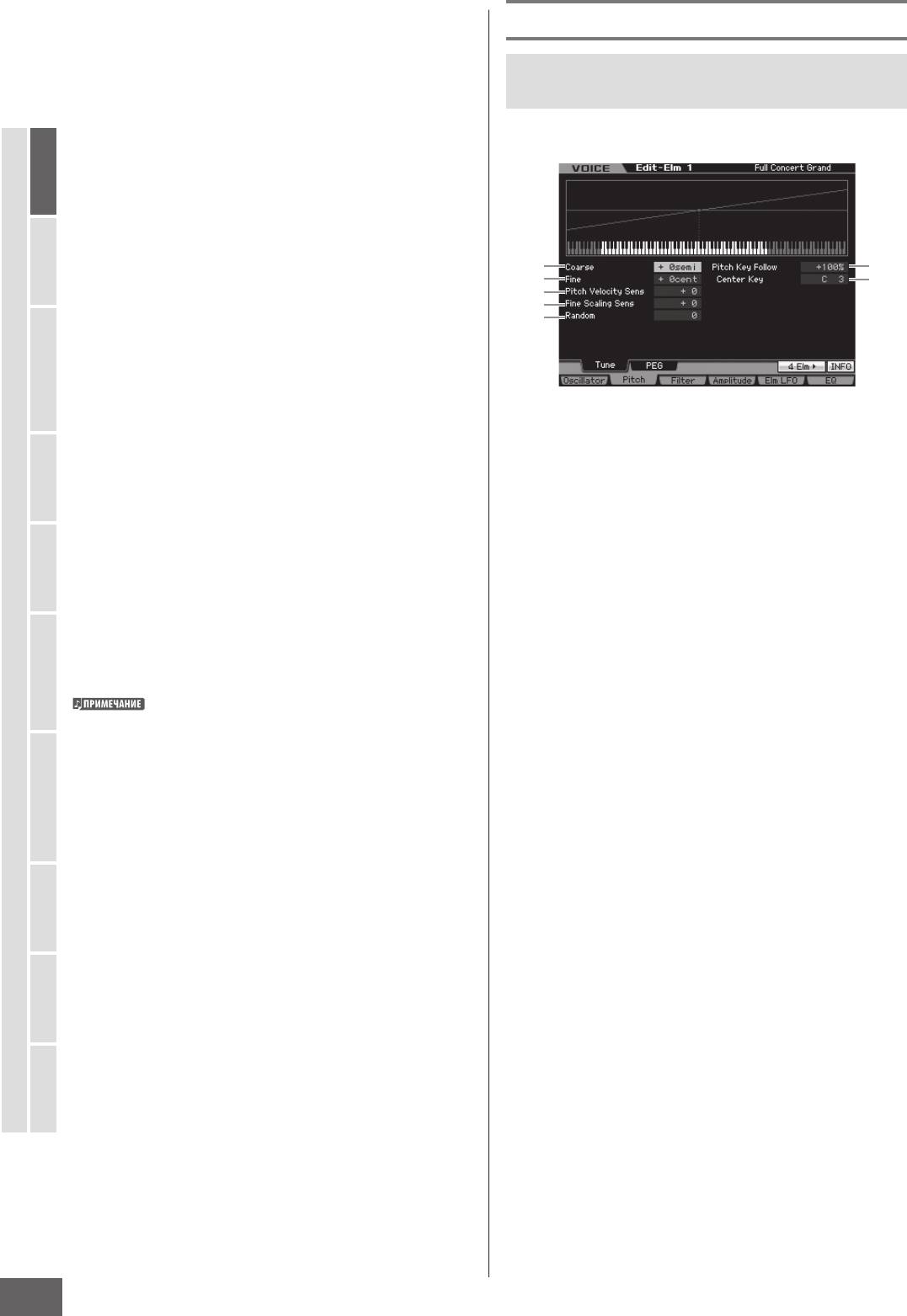
Редактирование Стандартного Голоса
Vel Cross Fade – Скорость Перекрестного
Установки Высоты Тона - [F2] Pitch
Фейдирования
Этот параметр определяет, как звук Элемента постепенно
Настройка и Установки Высоты Тона
уменьшается в громкости пропорционально изменению
- [SF1] Tune
скорости (динамики игры) вне установки параметра Velocity
Limit (11). Установка 0 не производит никакого звука вне
Режим Голоса
Velocity Limit - Скоростного Ограничения.
Чем выше значение, тем более длительное постепенное
уменьшение уровня. Практическое приложение этого
параметра создает естественное звучание динамики
перекрестного фейдирования, с которым различные
Исполнения
Элементы (Формы Волны) постепенно изменяются в
Режим
зависимости от силы Вашей игры на клавиатуре.
Установки: 0 - 127
1
6
2
7
3
Velocity Limit – Скоростное (Динамическое)
4
Семплирования 1
Ограничение
5
Режим
Определяет минимальные и максимальные значения
скоростного диапазона, в пределах которого отвечает
каждый Элемент.
Каждый Элемент будет звучать только для нот, которые
играются в пределах его указанного скоростного диапазона.
Coarse - Приблизительная Настройка
Режим Песни
Например, это позволяет Вам получить один звук Элемента,
когда Вы играете относительно мягко и получаете другой
Определяет высоту тона каждого Элемента по полутонам.
звук, когда Вы играете сильно. Если Вы определяете сначала
Установки: -48 полутонов – +0 полутона – +48 полутонов
максимальное значение, а потом минимальное, например
“93 - 34”, тогда скоростной диапазон будет “1 - 34” и “93 - 127.”
Fine - Точная Настройка
Установки: 1 – 127
Определяет высоту тона каждого Элемента в сотых частях.
Паттерна
Режим
Установки: -64 сотых – +0 сотых – +63 сотых
Справочное Руководство
Note Limit - Нотное Ограничение
Определяет нижнюю и верхнюю ноты в нотном диапазоне
Pitch Velocity Sens - Скоростная
клавиатуры для каждого Элемента. Выбранный Элемент
Чувствительность Высоты Тона
будет звучать только, когда Вы играете ноты в пределах
Микширования
Определяет, как высота тона Элемента отвечает на скорость
этого диапазона. Если Вы вначале определяете верхнюю
(силу нажатия на клавишу). Положительные установки
Режим
ноту, а затем нижнюю, например “C5 - C4” – нотный
повышают высоту тона, исходя из силы Вашей игры на
диапазон будет “C-2 - C4” и “C5 - G8.”
клавиатуре, а отрицательные установки понижают высоту
Установки: C-2 - G8
тона. Установка 0 не изменяет высоту тона.
Вы также можете установить ноту непосредственно с
Параметры настройки:-64 - +0 - +63
клавиатуры, удерживая нажатой кнопку [SF6] INFO, и нажимая
соответствующую клавишу. См. стр. 82.
Семплирования 2
Fine Scaling Sens – Чувствительность Точной
Ins E ect Output - Выход Эффекта Вставки
Настройки
Режим
Определяет, какой Эффект Вставки (A или B) используется
Определяет степень, с которой ноты (определяемые их
для обработки каждого элемента. Установка “thru”
позицией или октавным диапазоном) влияют на высоту
позволяет Вам обходить Эффекты Вставки для
тона точной настройки (установленную выше) выбранного
определенной клавиши. Этот параметр аналогичен Выходу
Элемента, исходя из того, что C3 основная высота тона.
Элемента 1 - 8 (Element Out) на дисплее Подключения (стр.
Положительная установка более низких нот изменяет
Мастера
Режим
107) Общего Редактирования Голоса. Установка, сделанная
высоту тона вниз, а более высоких нот изменяет вверх.
здесь, автоматически изменяет установку также и этого
Отрицательные значения производят противоположный
параметра. Когда INSERTION CONNECT () установлен в
эффект.
положение “Ins L,” сигнал от каждого Элемента подается на
Установки: -64 - +0 - +63
Вставку (Insertion) L независимо от установки, которая была
Сервисный
Режим
произведена.
Random - Произвольно
Установки: thru (through), ins A (Insertion A), ins B
Этот параметр позволяет Вам произвольно изменять высоту
(Insertion B)
тона Элемента для каждой ноты, которую Вы играете.
Чем выше значение, тем больше изменение высоты тона.
Режим Файла
Значение “0” не изменяет высоту тона.
Установки: 0 - 127
114
MOTIF XS Руководство Пользователя
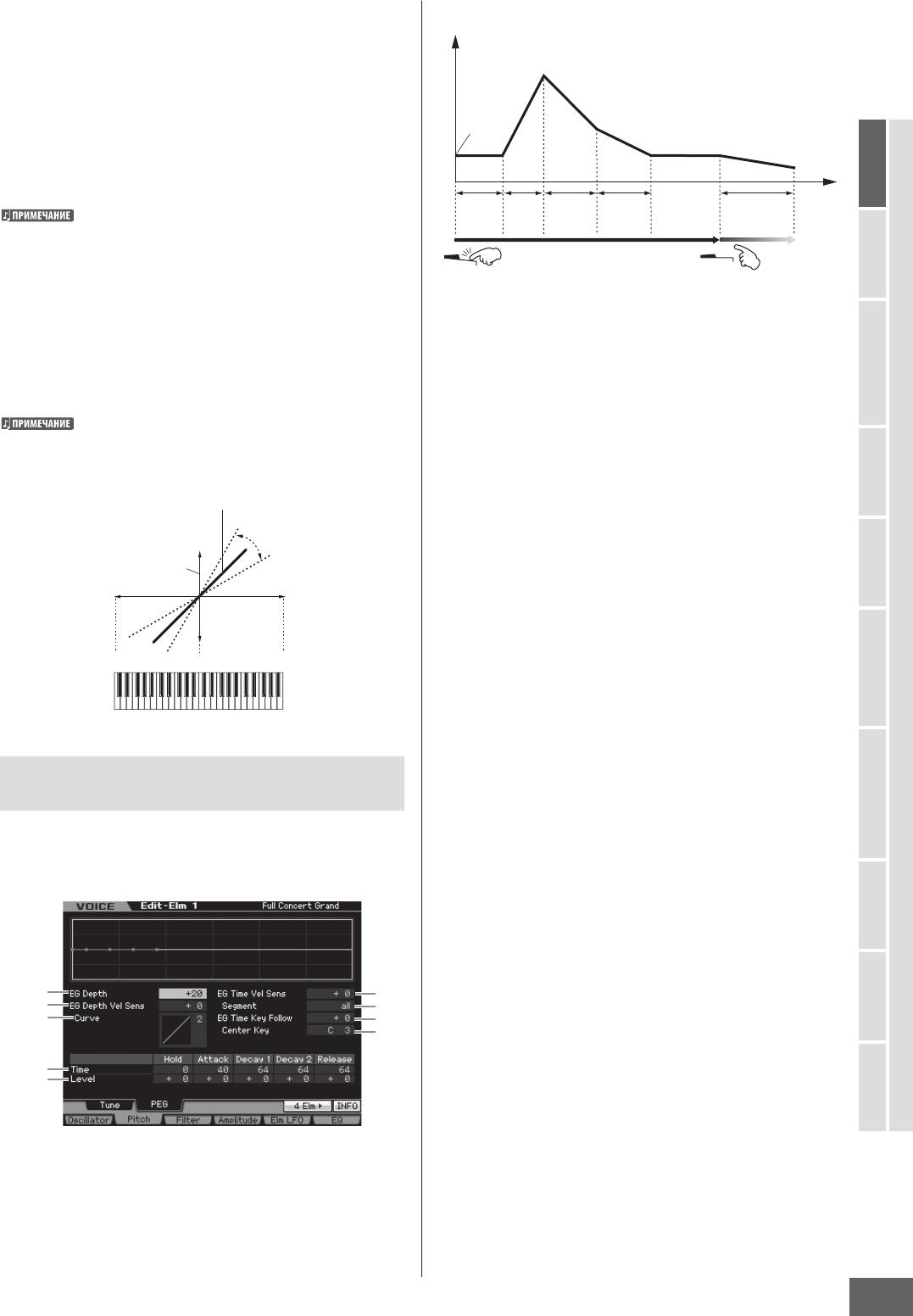
Редактирование Стандартного Голоса
Pitch Key Follow – Высота Тона Следующей
Высота тона
Клавиши
Определяет чувствительность эффекта Key Follow
7
Уровень Атаки
(интервал высоты тона смежных нот), принимая высоту тона
8
Центральной Клавиши () как стандартную. При +100 %
Уровень
6
(обычная установка), смежные ноты изменяют высоту тона
Затухания 1
Уровень
9
на один полутон (100 сотых частей) обособленно. При 0 %,
Удержания
Уровень
)
Затухания 2
Уровень конечного
все ноты изменяют высоту тона на значения Центральной
затухания
Клавиши. Для отрицательных значений, установки
полностью противоположны.
0
Время
Режим Голоса
Установки: -200 % - +0 % - +200 %
1
2
3
4
5
Этот параметр полезен для создания дополнительных
Время
Время
Время
Время
Время конечного
Удержания
Затухания 1
Затухания 2
затухания
настроек или для использования со звуками, не
Атаки
расположенными полутонами, типа звуков ударных
инструментов в Стандартном Голосе.
Клавиши нажата (Клавиша включена)
Режим
Клавиши отпущена (Клавиша выключена)
Исполнения
Center Key - Центральная Клавиша
Определяет центральную ноту или высоту тона для
параметра Pitch Key Follow (6). Установки номера ноты такие
Time - Время
же, как стандартная высота тона, независимо от установки
Параметры Времени (Time) позволяют Вам установить
Pitch Key Follow.
время между смежными точками параметров уровня ниже.
Режим
Установки: C-2 - G8
Более высокое значение приводит к более длительному
Семплирования 1
времени до достижения следующего уровня.
Вы также можете установить ноту непосредственно на
Установки: 0 - 127
Клавиатуре, удерживая нажатой кнопку [SF6] и нажимая
желаемую клавишу. См. “Основные Операцию” на стр. 82.
Hold Time - Время Удержания
Высота Тона Следующей Клавиши и Центральная Клавиша
Определяет время между моментом нажатия ноты
Когда параметр Pitch Key Follow установлен в положение 100
на клавиатуре и моментом, когда огибающая начнет
Режим Песни
Больше
повышение.
Меньше
+
Изменение высоты тона
Attack Time – Время Атаки
Режим
Определяет скорость атаки от начальной высоты тона
Паттерна
(Уровень Удержания) до стандартной высоты тона Голоса по
истечении времени удержания - hold time.
–
Decay 1 Time – Время Затухания 1
Нижний диапазон Центральная Клавиша Верхний диапазон
Определяет, как быстро огибающая ниспадает от
Режим
Справочное Руководство
стандартной высоты тона (Уровень Атаки) Голоса до Высоты
Микширования
Тона, определенной как Уровень Затухания 1.
Decay 2 Time – Время Затухания 2
Установки EG (огибающей) Высоты
Определяет, как быстро огибающая ниспадает от высоты
тона, определенной как Уровень Затухания 1 до Высоты
Тона - [SF2] PEG
Тона, определенной как Уровень Затухания 2.
Режим
На этом дисплее Вы можете установить параметры EG
Семплирования 2
Высоты Тона - PEG.
Release Time – Время Конечного Затухания
Используя PEG, Вы можете управлять переходом по высоте
Определяет, как быстро огибающая ниспадает от высоты
тона с момента начала звучания и до его полной остановки.
тона, определенной как Уровень Затухания 2 до Высоты
Тона, определенной как Уровень конечного затухания,
когда нота отпущена.
Режим
Мастера
Level - Уровень
Параметры Уровня - Level - позволяют Вам установить
!
$
количество отклонения высоты тона, основанного на
@
%
Режим
#
^
стандартной высоте тона, определенной при Произвольной
Сервисный
&
Настройке и Точной Настройке на дисплее Настройки (стр.
114) в каждой точке огибающей.
1~5
Установки: -128 - +0 - +127
6~)
Hold Level – Уровень Удержания
Режим Файла
Определяет начальную высоту тона в момент нажатия ноты.
MOTIF XS Руководство Пользователя
115
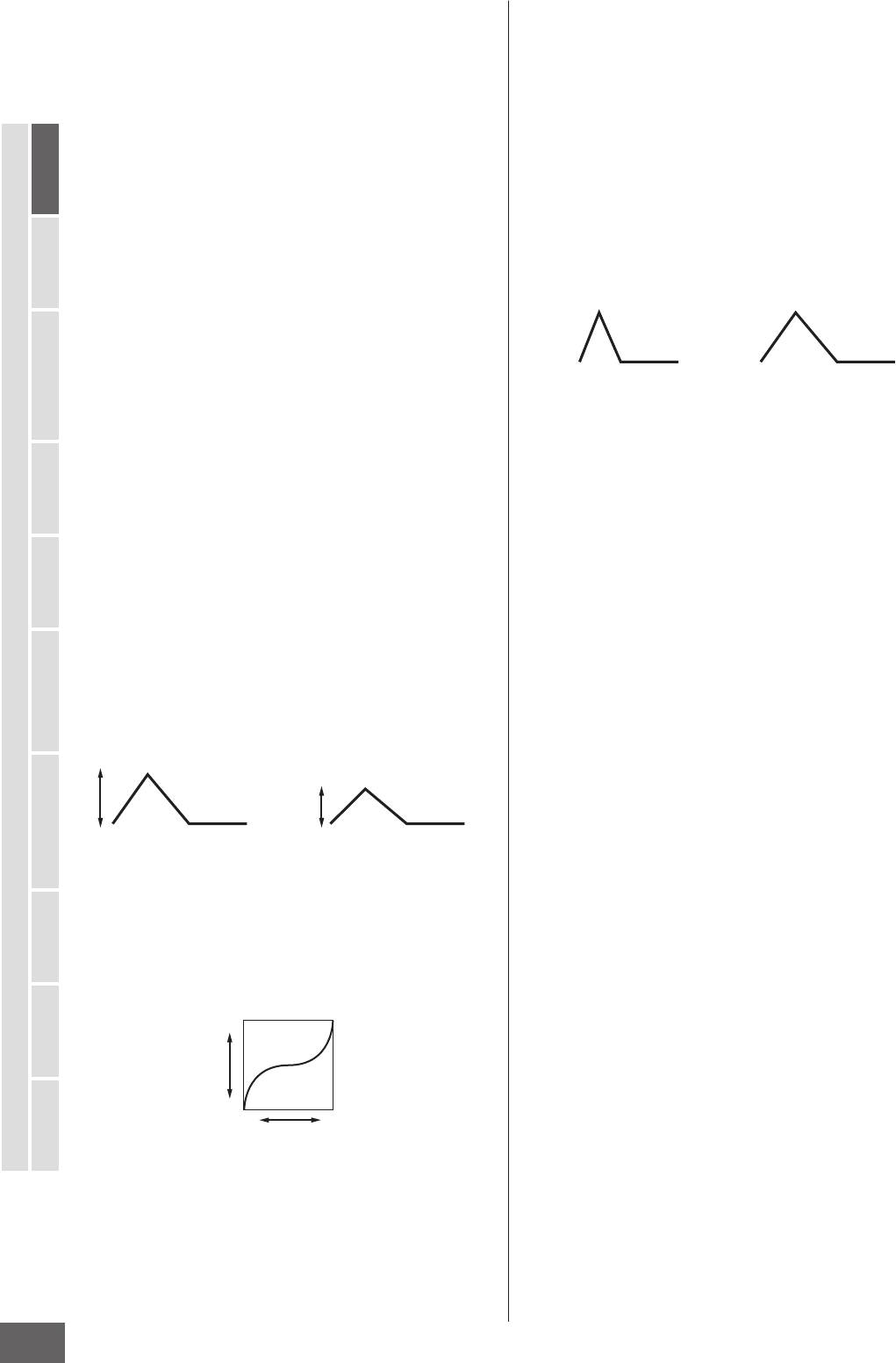
Редактирование Стандартного Голоса
Attack Level - Уровень Атаки
EG Time Velocity Sens – Скоростная
Определяет обычную высоту тона нажатой ноты.
Чувствительность Времени EG
Определяет, как время модуляции PEG (скорость) отвечает
Decay 1 Level – Уровень Затухания 1
на скорость или силу, с которой нажата клавиша (нота).
Определяет уровень, достигаемый высотой тона звука от
При положительном значении, более высокая сила нажатия
Уровня Атаки по истечении Времени Затухания 1.
приводит к более высокой скорости PEG, в то время
Режим Голоса
как слабая сила нажатия приводит к низкой скорости,
Decay 2 Level - Уровень Затухания 2
как показано ниже (то есть к тихому звучанию). Когда
Определяет высоту тона уровня сустейна, который будет
установлено отрицательное значение, результат обратный.
поддерживаться, в то время когда нота нажата.
Когда установка = 0, PEG не изменяется независимо от силы
нажатия на клавишу.
Исполнения
Release Level – Уровень Конечного Затухания
Установки: -64 – +0 – +63
Режим
Определяет конечную высоту тона после того, как нота
будет отпущена.
Высокая Скорость Низкая Скорость
EG Depth – Глубина Огибающей
Семплирования 1
Определяет диапазон, по которому изменяется огибающая
Режим
тона. Установка 0 не изменяет высоту тона.
Чем дальше значение от 0, тем больше диапазон высоты
Быстрая модуляция высоты тона Медленная модуляция высоты тона
тона.
Для отрицательных значений высота тона изменяется
противоположно.
EG Time Segment - Отрезок Времени EG
Режим Песни
Установки: -64 - +0 - +63
Определяет часть EG Высоты Тона, на которую влияет
параметр EG Time Velocity Sensitivity ().
EG Depth Vel Sens - Чувствительность Скорости
Установки: attack, atk+dcy, decay, atk+rls, all
Глубины EG
Определяет, как диапазон высоты тона Элемента отвечает
attack
Параметр EG Time Velocity Sensitivity влияет на Attack Time и
Паттерна
на скорость (силу нажатия). При положительных значениях
Режим
Справочное Руководство
параметра, высокие скорости расширяют диапазон высоты
Hold Time.
тона, а низкие скорости его уменьшают, как показано ниже.
atk+dcy (attack+decay)
Когда значение параметра отрицательно, высокие скорости
Параметр EG Time Velocity Sensitivity влияет на Attack Time,
уменьшают диапазон высоты тона, а низкие скорости его
Decay1 Time и Hold Time.
Микширования
расширяют.
Когда параметр установлен на 0, огибающая высоты тона не
atk+rls (attack+release)
Режим
изменяется.
Параметр EG Time Velocity Sensitivity влияет на Attack Time,
Установки: -64 - +0 - +63
Release Time и Hold Time.
decay
Параметр EG Time Velocity Sensitivity влияет на Decay 1/2
Семплирования 2
Высокая Скорость Низкая Скорость
Time.
Режим
all
Параметр EG Time Velocity Sensitivity влияет на все
параметры Pitch EG Time
Диапазон Больше Диапазон Меньше
EG Time Key Follow - Следующая Клавиша
EG Depth Vel Curve – Кривая Скорости
Времени EG
Мастера
Глубины EG
Режим
Определяет степень, с которой нота (определяемая ее
Пять кривых определяют, как диапазон высоты тона будет
позицией или октавным диапазоном) влияет на время EG
генерироваться согласно скорости (силе), с которой Вы
высоты тона выбранного Элемента. При положительном
играете ноты на клавиатуре. Горизонтальная ось графика -
значении параметра, высокие ноты дают более быстрый
скорость, а вертикальная ось – диапазон высоты тона.
переход EG высоты тона, в то время как низкие ноты
Сервисный
Режим
дают более медленный переход. Когда параметр имеет
Выше
отрицательное значение, результат перехода в высоте тона
обратный. Когда установка равна 0, скорость перехода EG
Изменение Высоты Тона
высоты тона не изменяется, независимо от нажатой ноты.
Режим Файла
Установки: -64 - +0 - +63
Ниже
Ниже Выше
Скорость
Установки: Curve 0 – 4
116
MOTIF XS Руководство Пользователя
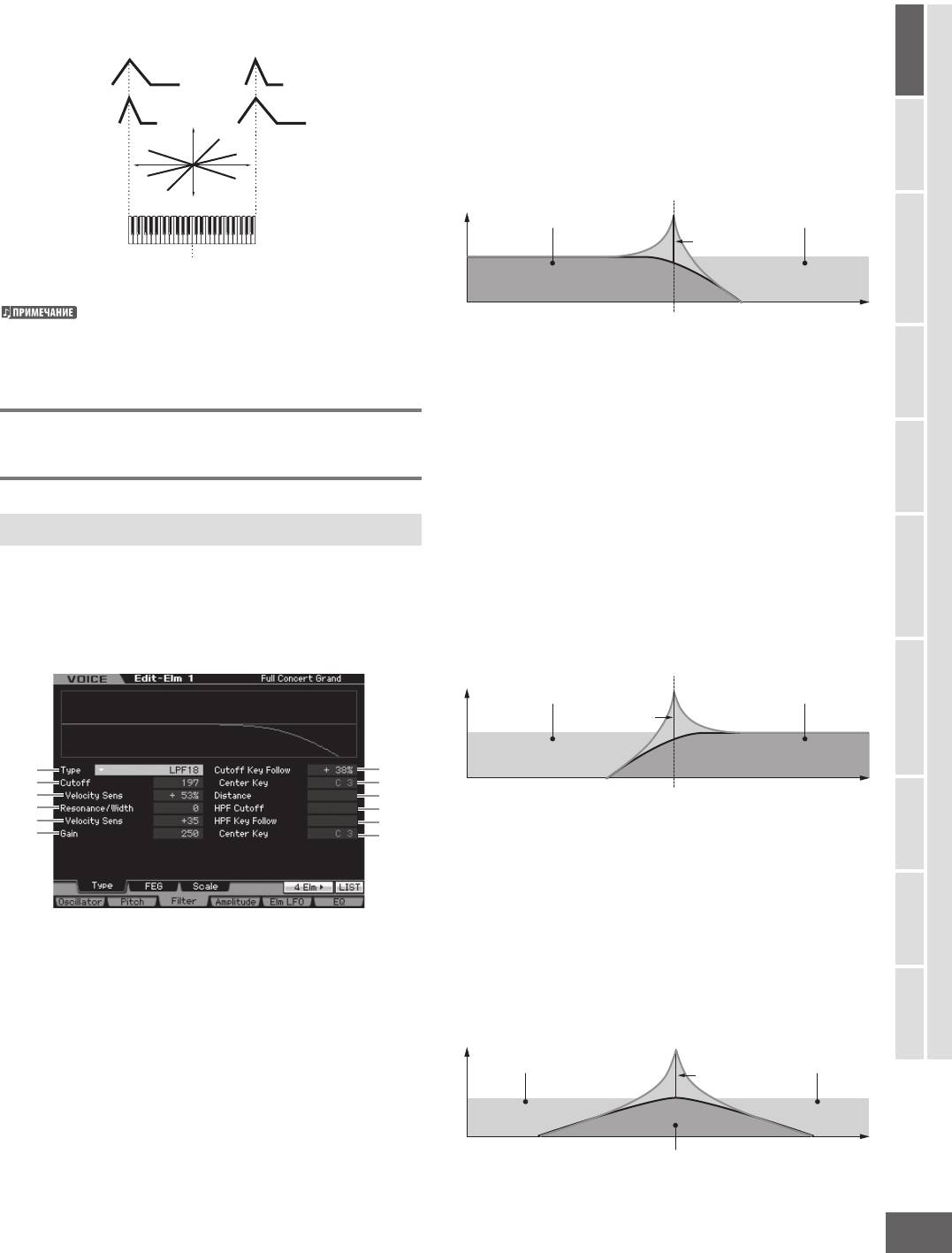
Редактирование Стандартного Голоса
Center Key – Центральная Клавиша
Типы Фильтров
Определяет центральную ноту или высоту тона для
LPF - (Фильтр Низкой Частоты)
параметра EG Time Key Follow (). При игре ноты Center Key,
Это - тип Фильтра, который пропускает сигналы ниже
PEG ведет себя согласно установкам.
Частоты Среза - Cuto Frequency. Звук становится ярче при
Установки: C-2 - G8
подъеме частоты среза фильтра. С другой стороны, звук
становится глуше, когда частота среза фильтра понижается.
Вы можете произвести характерный “остроконечный” звук,
EG Time Key Follow и Center Key
поднимая Резонанс, чтобы увеличить уровень сигнала в
области Частоты Среза.
Этот тип фильтра является самым популярным и полезным
Положительное
значение
для получения классических синтезаторных звуков.
Режим Голоса
Высокая
скорость
LPF24D
Отрицательное
значение
+63
Динамический, 24 дБ/октава фильтр низкой частоты с
+30
характеристикой цифрового звука. По сравнению с типом LPF24A
Высокий
Низкий
Режим
(описано ниже), этот фильтр может производить более явный
диапазон
диапазон
Исполнения
-40
эффект резонанса.
Низкая скорость
Уровень
Эти частоты
“пропускает” фильтр.
Диапазон среза
Резонанс ()
Центральная клавиша
Режим
Семплирования 1
Вы также можете установить ноту с клавиатуры, удерживая
Частота
Частота Среза ()
нажатой кнопку [SF6] и нажимая нужную клавишу. См.
LPF24A
“Основные Операции” на стр. 82.
Цифровой динамический фильтр низкой частоты с
характеристиками, подобными 4-х полюсному фильтру аналогового
синтезатора.
LPF18
Режим Песни
3-х полюсной, 18 дБ/октава фильтр низкой частоты.
Регулирование яркости тона при
LPF18s
помощи Фильтра - [F3] Filter
3-х полюсной, 18 дБ/октава фильтр низкой частоты. Этот фильтр
имеет более гладкий наклон среза, чем у фильтра LPF18.
Режим
Паттерна
HPF - (Фильтр Высокой Частоты)
Это - тип Фильтра, который пропускает сигналы только
Выбор Типа Фильтра - [SF1] Type
выше Частоты Среза - Cuto Frequency.
На этом дисплее Вы можете выбрать Тип Фильтра для
Вы можете использовать Резонанс для придания звуку
текущего Элемента. Тональные характеристики Голоса
характерности.
Режим
и Функции фильтра отличаются, в зависимости от типа
HPF24D
Справочное Руководство
выбранного здесь Фильтра.
Динамический, 24 дБ/октава фильтр высокой частоты с
Микширования
характеристикой цифрового звука. Этот фильтр может производить
явный эффект резонанса.
Уровень
Эти частоты
“пропускает” фильтр.
Диапазон среза
Резонанс ()
Режим
Семплирования 2
1
7
2
8
Частота
3
9
Частота Среза ()
4
)
HPF12
5
!
6
@
12 дБ/октава динамический фильтр высокой частоты.
Режим
Мастера
BPF - (Фильтр Пропускаемой Полосы)
Этот тип Фильтра - комбинация LPF и HPF. Когда выбирается
этот Тип Фильтра, Вы можете установить Частоту Среза,
относительно которой пропускается звуковой сигнал.
Режим
Сервисный
BPF12D
Type* - Тип*
Комбинация -12 дБ/октава -12 HPF и LPF с характеристикой
цифрового звука.
Определяет Тип Фильтра для текущего Элемента.
Установки: LPF24D, LPF24A, LPF18, LPF18s, LPF12, LPF6,
HPF24D, HPF12, BPF12D, BPFw, BPF6, BEF12,
Уровень
Режим Файла
BEF6, Dual LPF, Dual HPF, Dual BPF, Dual BEF,
Диапазон среза
Диапазон среза
LPF12+BPF6, thru
Резонанс ()
Частота
Диапазон пропускания
MOTIF XS Руководство Пользователя
117
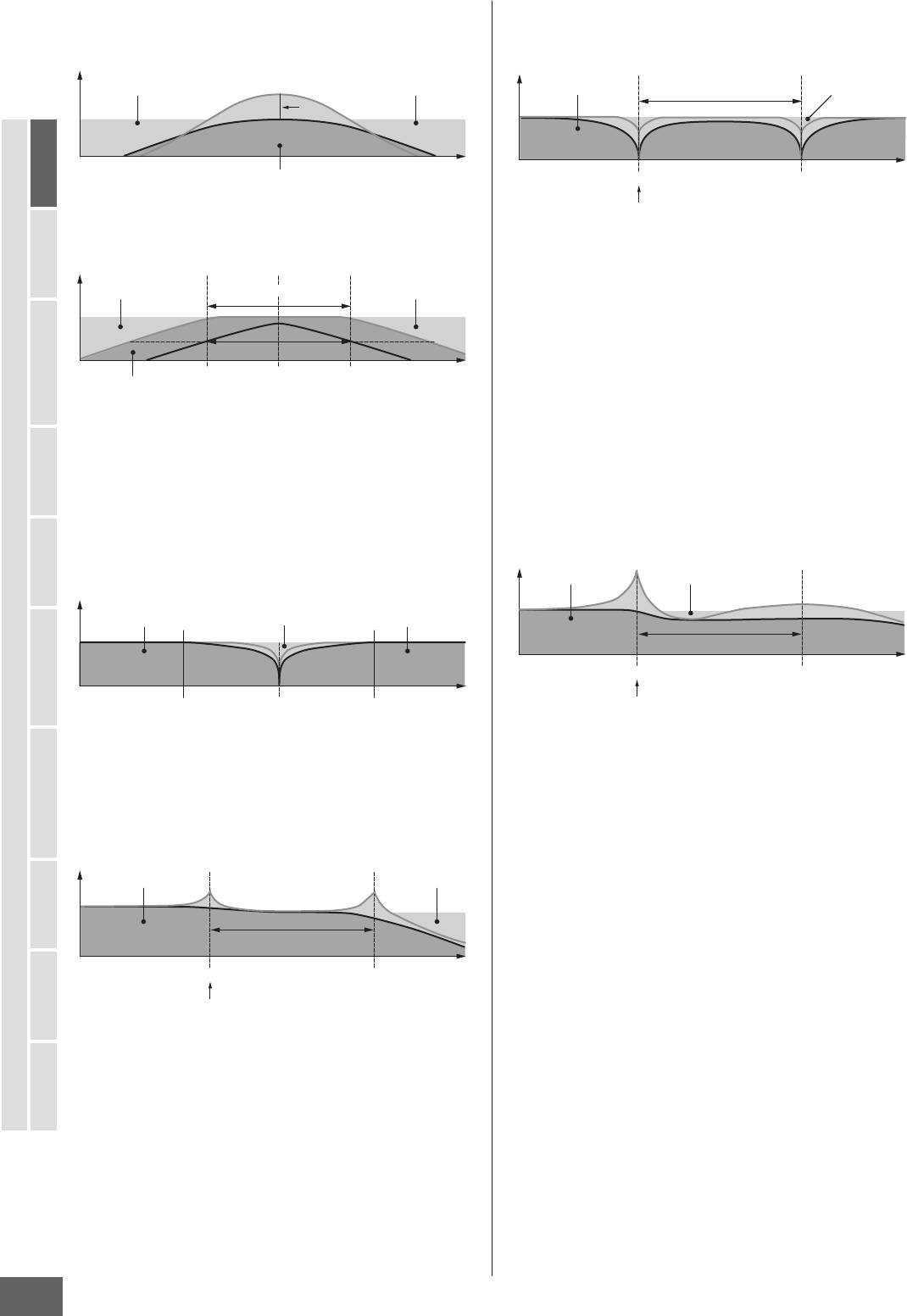
Редактирование Стандартного Голоса
BPF6
Dual BEF
Комбинация -6 дБ/октава HPF и LPF.
Два -6 дБ/октава фильтра устраняемой полосы подключенных
параллельно.
Уровень
Уровень
Диапазон
пропускания
Диапазон среза
Диапазон среза
Диапазон среза
Расстояние ()
Резонанс ()
Режим Голоса
Частота
Диапазон пропускания
Частота
Частота Среза ()
Частота Среза
BPFw
На дисплее устанавливается
Исполнения
12 дБ/октава BPF, который комбинирует фильтры HPF и LPF
только нижняя частота среза
Режим
для более широких установок пропускной способности.
Уровень
Фильтр Комбинированного Типа
Этот тип - комбинация двух различных типов фильтра. Вы
Диапазон среза
Ширина ()
Диапазон среза
можете редактировать расстояние между двумя Частотами
Семплирования 1
Среза.
LPF12+HPF12
Режим
Комбинация -12 дБ/октава фильтра низкой частоты и фильтра
высокой частоты. Когда выбран этот Тип Фильтра, могут быть
Частота Среза Частота Среза
Частота Среза
Частота
Диапазон
установлены параметры HPF Cuto () и HPF Key Follow (). На
пропускания
дисплее отображается только график LPF.
LPF6+HPF6
BEF - (Фильтр Устраняемой Полосы)
Режим Песни
Комбинация -6 дБ/октава фильтра низкой частоты и фильтра
Когда выбран этот Тип Фильтра, Вы можете установить
высокой частоты. Когда выбран этот Тип Фильтра, могут быть
Частоту Среза, относительно которой звуковой сигнал
установлены параметры HPF Cuto () и HPF Key Follow (). На
отключен или устранен. Фильтр Устраняемой Полосы
дисплее отображается только график LPF.
производит противоположный эффект на звук по
LPF12+BPF6
сравнению с Полосовым Фильтром (Фильтр Пропускаемой
Комбинация фильтра низкой частоты и полосового фильтр. Вы
Паттерна
Полосы).
можете редактировать расстояние между двумя Частотами Среза.
Режим
Справочное Руководство
BEF12
Уровень
Диапазон
BEF6
пропускания
Диапазон среза
Уровень
Диапазон пропускания
Диапазон пропускания
Микширования
Диапазон среза
Режим
Расстояние ()
Частота
Частота Среза ()
Частота Среза
Частота
Частота Среза
На дисплее устанавливается
только нижняя частота среза
Семплирования 2
Фильтр Двойного Типа
Этот тип - комбинация двух одинаковых типов фильтра. Вы
Режим
Cuto * - Частота Среза*
можете редактировать расстояние между двумя Частотами
Среза.
Определяет Частоту Среза для Фильтра или центральную
частоту, к которой применяется Фильтр. Тональные
Dual LPF
характеристики Голоса и функция Частоты Среза
Два 12 дБ/октава фильтра низкой частоты подключенных
отличаются, в зависимости от выбранного типа фильтра.
параллельно.
Уровень
Установка этого параметра, подтверждается графиком
Мастера
Режим
Диапазон пропускания
Диапазон среза
Фильтра, который отображается на дисплее.
Установки: 0 - 255
Расстояние ()
Cuto Velocity Sens - Чувствительность
Сервисный
Частота
Режим
Частота Среза ()
Частота Среза
Частоты Среза
Определяет, как Частота Среза () отвечает на скорость
На дисплее устанавливается
только нижняя частота среза
или силу, с которой Вы играете ноты. Для положительных
установок, чем сильнее Вы играете на клавиатуре, тем выше
Режим Файла
становится частота среза. Установка 0 не изменяет Частоту
Dual HPF
Среза независимо от того, как Вы играете. Отрицательные
Два -12 дБ/октава фильтра высокой частоты подключенных
установки повышают Частоту Среза при более мягкой игре
параллельно.
на клавиатуре.
Dual BPF
Установки: -200 % - 0 % - +200 %
Два -6 дБ/октава фильтра пропускаемой полосы
подключенных параллельно.
118
MOTIF XS Руководство Пользователя
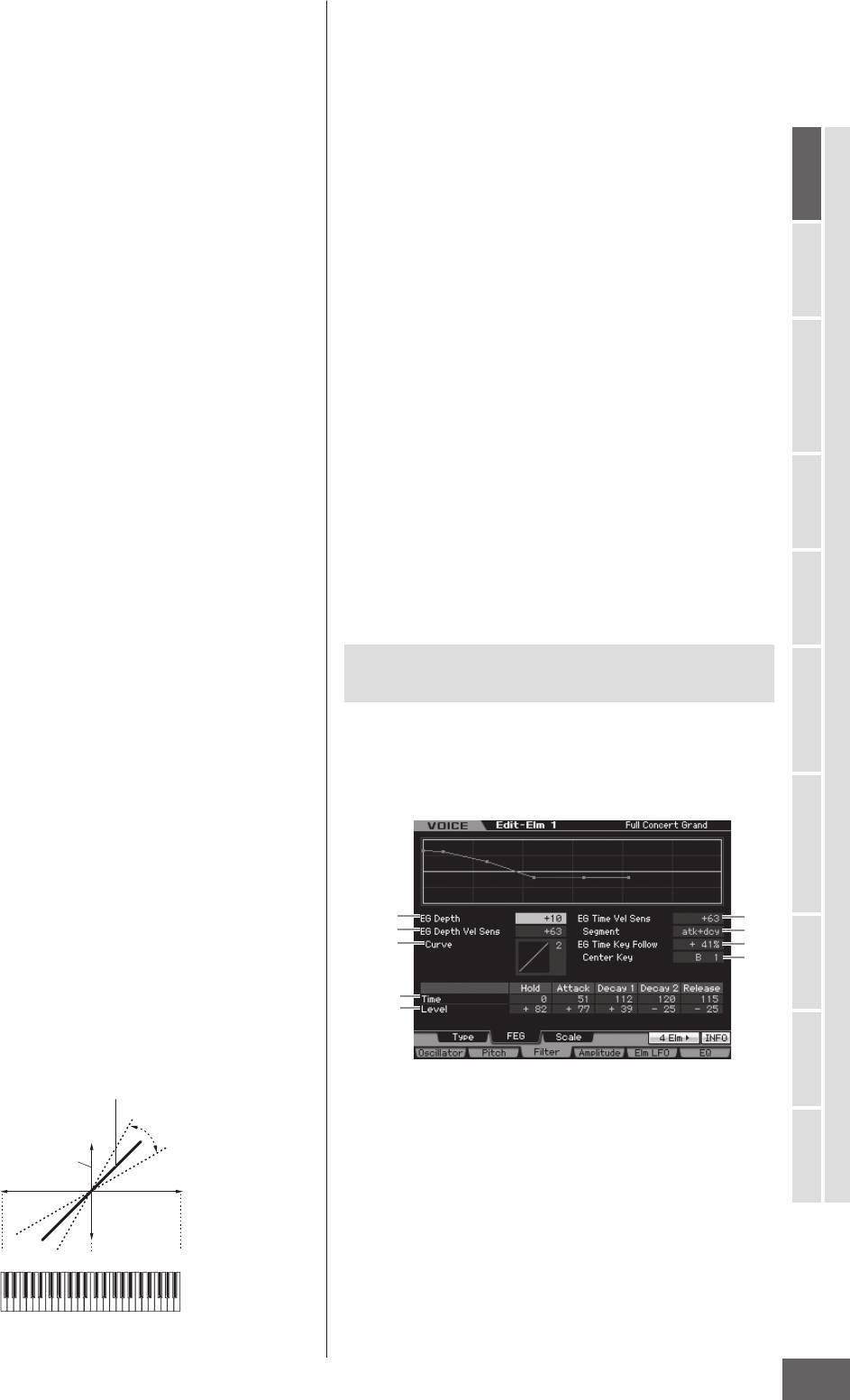
Редактирование Стандартного Голоса
Resonance*/ Width - Резонанс*/Ширина
Distance - Расстояние
Функция этого параметра изменяется согласно выбранному
Определяет расстояние между двумя частотами среза, для
Типу Фильтра. Если выбранный фильтр - LPF, HPF, BPF
Фильтров Двойного типа (которые характеризуются двумя
(кроме BPFw) или BEF, этот параметр используется
идентичными фильтрами, подключенными параллельно) и
для установки Резонанса (Resonance). Для BPFw этот
типа LPF12 + тип BPF6. Когда выбран какой-либо другой тип
параметр используется для регулировки ширины
фильтра, этот параметр недоступен.
частотной полосы. Параметр Resonance используется для
Установки: -128 - +0 - +127
установки количества Резонанса (гармонический акцент),
применяемого к сигналу на частоте среза. Он может
HPF Cuto - Частота Среза Фильтра Высокой
использоваться в комбинации с параметром частоты среза
Частоты
для дальнейшего изменения характера звучания. Параметр
Режим Голоса
Определяет центральную частоту для параметра HPF Key
Width используется для регулировки ширины частотной
Follow. Когда выбран тип фильтра “LPF12” или “LPF6, этот
полосы сигнала, которую передает фильтр BPFw. Когда Тип
параметр доступен.
Фильтра установлен в положение “LPF6” или “thru”, этот
Установки: 0 - 255
Режим
параметр недоступен.
Исполнения
Установки: 0 - 127
HPF Key Follow - (Фильтр Высокой Частоты
Следующей Клавиши),
Определяет степень, к которой ноты (определяемые их
Resonance Velocity Sens - Чувствительность
позицией или октавным диапазоном) влияют на параметр
Скорости Резонанса
Частоты Среза HPF. Положительная установка понижает
Режим
Определяет степень ответа резонанса на скорость или силу,
частоту Среза для нот нижнего диапазона и поднимет ее
с которой Вы играете ноты. При положительных значениях,
для нот верхнего диапазона. Отрицательная установка
Семплирования 1
чем выше скорость, тем больше резонанс. Установка 0
дает противоположный эффект. Когда выбран тип фильтра
не изменяет значение Резонанса. При отрицательных
“LPF12” или “LPF6” отобран, этот параметр доступен.
значениях, чем ниже скорость, тем больше резонанс.
Установки: -200 % - 0 % - +200 %
Установки: -64 - +0 - +63
Center Key - Центральная Клавиша
Режим Песни
Указывает, что центральная нота для параметра High Pass
Gain - Усиление
Filter Key Follow () выше - C3. Имейте в виду, что это только
Определяет отправляемое к фильтру усиление. Чем ниже
дисплейное значение и не может быть изменено.
значение, тем ниже Усиление. Тональные характеристики,
Режим
Паттерна
генерируемые фильтром, отличаются в зависимости от
установленного здесь значения.
Установки Огибающей EG Фильтра
Установки: 0 - 255
- [SF2] FEG
На этом дисплее Вы можете установить параметры
Cuto Key Follow - Частота Среза Следующей
Режим
EG Фильтра. Используя FEG, Вы можете управлять
Справочное Руководство
Клавиши
изменением тона от момента начала звучания и до момента
Микширования
Определяет степень, с которой ноты (определяемые их
прекращения звучания.
позицией или октавным диапазоном) влияют на Частоту
Среза (установленную выше) выбранного Элемента,
принимая C3 за основную высоту тона. Положительная
установка понижает Частоту Среза для нот нижнего
Режим
диапазона, и повышает ее для нот верхнего диапазона.
Отрицательная установка дает противоположный эффект.
Семплирования 2
Установки: -200 % - 0 % - +200 %
!
$
@
%
#
^
&
Center Key - Центральная Клавиша (только
Режим
индикация)
Мастера
1~5
Указывает, что центральная нота для параметра Cuto Key
6~)
Follow () - C3. Имейте в виду, что это лишь дисплейная
индикация – ее значение не может быть изменено.
Cuto Key Follow и Center Key
Режим
Когда параметр Cuto Key Follow установлен на 100
Сервисный
Больше
Значение изменения
+
Меньше
частоты среза
Режим Файла
–
Верхний диапазон — Центральная Клавиша = C3 — Нижний диапазон
MOTIF XS Руководство Пользователя
119
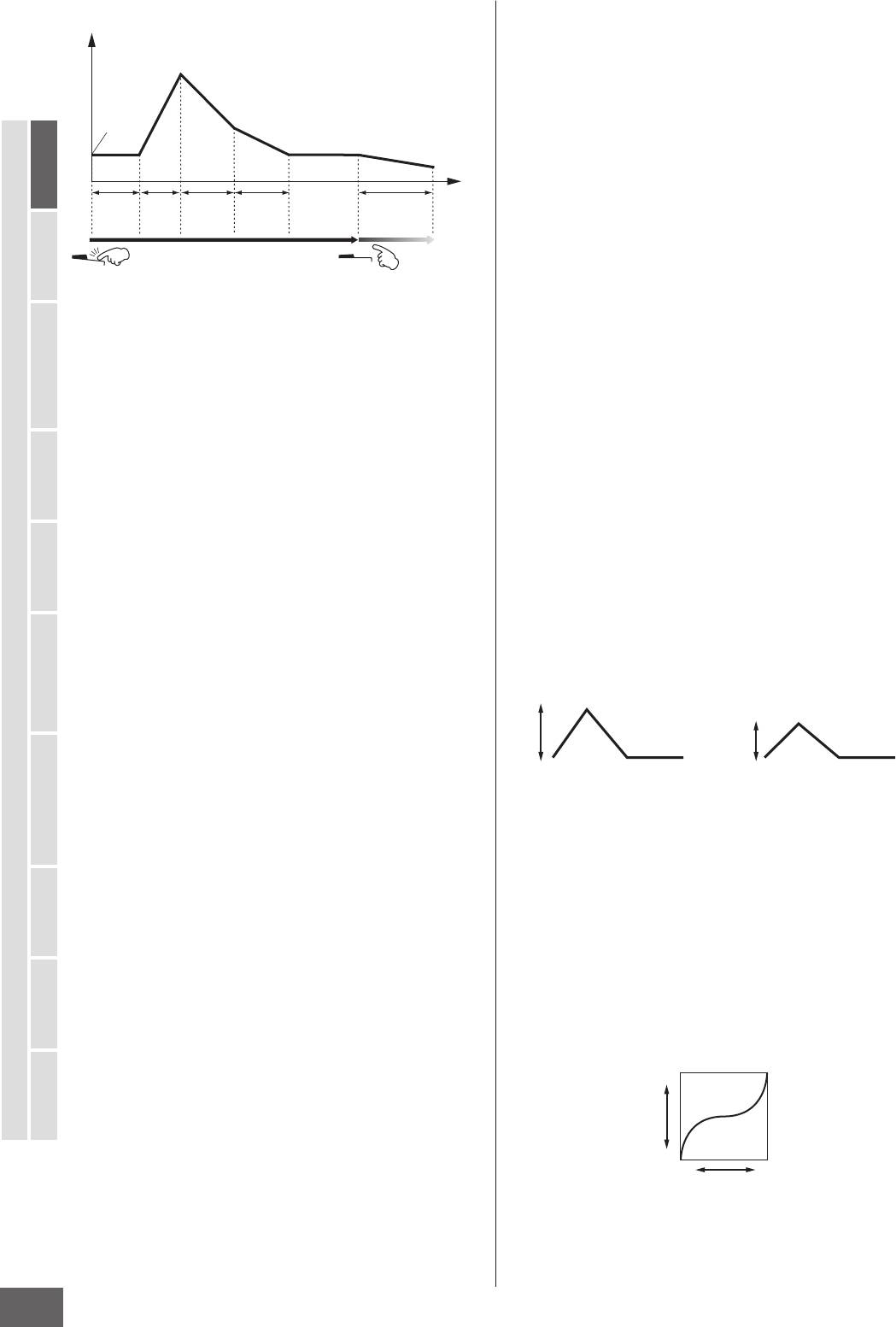
Редактирование Стандартного Голоса
Decay 1 Level - Уровень Затухания 1
Высота тона
Определяет уровень, которого достигает частота среза от
7
Уровня Атаки по истечении Время Затухания 1.
Уровень Атаки
8
Уровень
6
Затухания 1
Decay 2 Level - Уровень Затухания 2
Уровень
9
Режим Голоса
Удержания
Уровень
)
Определяет частоту среза, которая будет поддерживаться, в
Затухания 2
Уровень конечного
затухания
то время когда нота удерживается.
0
Время
1
2
3
4
5
Release Level – Уровень Конечного Затухания
Исполнения
Время
Время
Время
Время
Время конечного
Удержания
Атаки
Затухания 1
Затухания 2
затухания
Определяет конечную частоту среза, которая достигается
Режим
после отпускания клавиши.
Клавиши нажата (Клавиша включена)
Клавиши отпущена (Клавиша выключена)
EG Depth – Глубина Частоты Среза
Семплирования 1
Time - Время
Определяет диапазон, по которому изменяется огибающая
Режим
Параметры Времени (Time) позволяют Вам установить
частоты среза. Установка 0 не изменяет частоту. Чем
время между смежными точками параметров уровня ниже.
выше от 0 значение, тем больше диапазон частоты среза.
Более высокое значение приводит к более длительному
Для отрицательных значений, изменение частоты среза
времени до достижения следующего уровня.
противоположно.
Установки: 0 - 127
Установки: -64 - +0 - +63
Режим Песни
Hold Time - Время Удержания
EG Depth Vel Sens - Чувствительность Скорости
Глубины EG
Определяет время между моментом, когда Вы нажимаете
ноту на клавиатуре и моментом, когда огибающая начинает
Определяет, как диапазон частоты среза отвечает на
повышаться.
скорость (силу нажатия). При положительном значении
Паттерна
Режим
высокие скорости расширяют диапазон огибающей
Справочное Руководство
Attack Time – Время Атаки
фильтра - Filter EG, а низкие скорости его уменьшают,
Определяет скорость атаки от начальной частоты среза
как показано ниже. Когда этот параметр установлен на
(Уровень Удержания) до максимального уровня Голоса по
отрицательное значение, высокие скорости уменьшают
Микширования
истечении времени удержания - hold time.
диапазон Filter EG, а низкие скорости его расширяют.
Когда параметр установлен на 0, диапазон EG не
Режим
Decay 1 Time – Время Затухания 1
изменяется.
Установки: -64 - +0 - +63
Определяет, как быстро огибающая ниспадает от
максимальной частоты среза (Уровень Атаки) до частоты
Высокая Скорость Низкая Скорость
среза, определенной как Уровень Затухания 1 - Decay 1
Level.
Семплирования 2
Decay 2 Time – Время Затухания 2
Диапазон Больше Диапазон Меньше
Режим
Определяет, как быстро огибающая ниспадает от частоты
среза, определенной параметром Decay1 Level, до частоты
среза, определенной параметром Decay 2 Level - Уровень
EG Depth Vel Sens Curve - Кривая
Затухания 2.
Чувствительности Скорости Глубины EG
Мастера
Режим
Release Time - Время Конечного Затухания
Пять кривых определяют, как диапазон перехода FEG
изменяется согласно скорости (силе), с которой Вы играете
Определяет, как быстро огибающая ниспадает от частоты
ноты на клавиатуре. Выбранная кривая отображается на
среза, определенной параметром Уровень Затухания 2, до
дисплее в виде графика. Горизонтальная ось графика -
частоты среза, определенной параметром Release Level –
скорость, и вертикальная ось - диапазон Частоты Среза.
Сервисный
Уровень Конечного Затухания, когда нота отпущена.
Режим
Например, иллюстрация ниже показывает, что средний
диапазон скоростей (приблизительно 64) не изменяет
диапазон перехода FEG, а диапазон выше/ниже изменяет.
Level - Уровень
Параметры Level позволяют Вам установить количество
Режим Файла
изменения фильтра в каждой точке, основываясь на частоте
среза, определенный на дисплее Типа Фильтра (стр. 117).
Высокая
Установки: -128 - +0 - +127
Диапазон
перехода FEG
Hold Level – Уровень Удержания
Определяет начальную частоту среза в момент нажатия
Низкая
Низкая Высокая
ноты.
Скорость
Attack Level – Уровень Атаки
Установки: Curve 0 – 4
Определяет максимальную частоту среза, которой
достигает огибающая после нажатия ноты.
120
MOTIF XS Руководство Пользователя
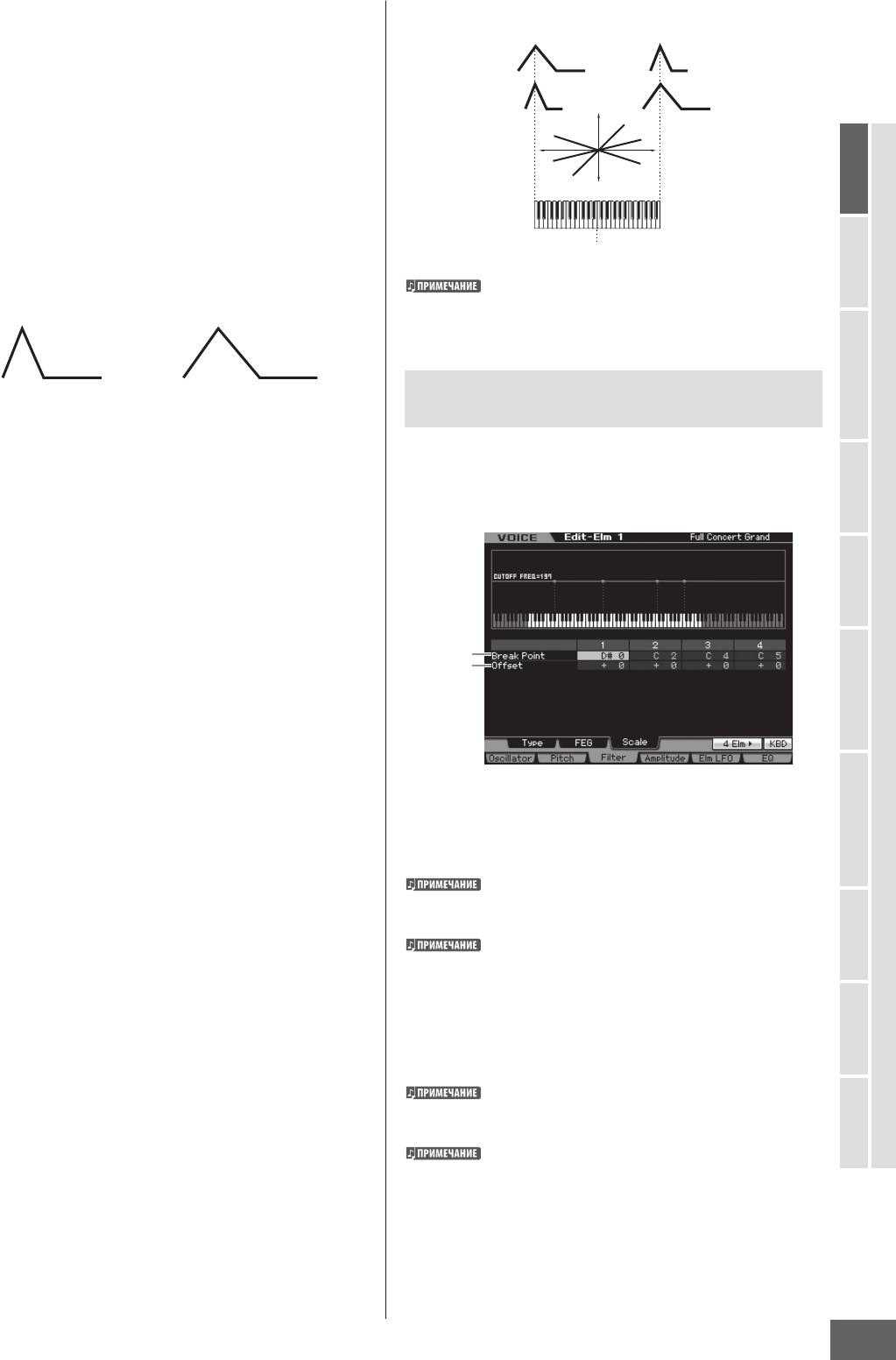
Редактирование Стандартного Голоса
EG Time Key Follow и Center Key
EG Time Velocity Sens – Скоростная
Чувствительность Времени EG
Определяет, как время модуляции PEG (скорость) отвечает
Положительное
на скорость или силу, с которой нажата клавиша (нота).
значение
Высокая
Когда установка с позитивным значением, более высокая
Отрицательное
скорость
сила нажатия приводит к более высокой скорости перехода
значение
+63
FEG, в то время как слабая сила нажатия приводит к
+30
Высокий
медленной скорости. Когда установлено отрицательное
Низкий
диапазон
диапазон
значение, результат обратный. Когда установка = 0,
-40
скорость перехода высоты тона не зависит от силы нажатия
Низкая скорость
Режим Голоса
на клавишу.
Установки: -64 - +0 - +63
Центральная клавиша
Режим
Вы также можете установить ноту непосредственно с
Исполнения
Сильная игра (Высокая скорость) Мягкая игра (Низкая скорость)
клавиатуры, удерживая нажатой кнопку [SF6], и нажимая
нужную клавишу. См. “Основные Операции” на стр. 82.
Скорость быстрее Скорость медленнее
Установки Звукоряда Фильтра
Режим
- [SF3] Scale
Семплирования 1
EG Time Segment - Отрезок Времени EG
Звукоряд Фильтра управляет частотой среза фильтра
Определяет часть EG Фильтра, на которую влияет параметр
согласно позициям нот на клавиатуре. Вы можете разделить
EG Time Velocity Sensitivity ().
всю клавиатуру четырьмя точками прерывания, и назначить
Установки: attack, atk+dcy, decay, atk+rls, all
на них различные значения смещения Частоты Среза.
attack
Режим Песни
Параметр EG Time Velocity Sensitivity влияет на Attack Time и
Hold Time.
atk+dcy (attack+decay)
Режим
Паттерна
Параметр EG Time Velocity Sensitivity влияет на Attack Time,
Decay1 Time и Hold Time.
1~4
atk+rls (attack+release)
5~8
Параметр EG Time Velocity Sensitivity влияет на Attack Time,
Release Time и Hold Time.
Режим
Справочное Руководство
decay
Микширования
Параметр EG Time Velocity Sensitivity влияет на Decay 1/2
Time.
all
- Break Point 1 – 4 - Точки Прерывания 1 - 4
Параметр EG Time Velocity Sensitivity влияет на все
Определяет четыре Точки Прерывания установкой
параметры Filter EG Time
Режим
соответственного номера ноты.
EG Time Key Follow - Время EG Следующей
Установки: C-2 - G8
Семплирования 2
Клавиши
Вы также можете установить Точку Прерывания
непосредственно на клавиатуре, удерживая нажатой кнопку
Определяет степень, с которой нота (определяемая ее
[SF6] INFO, и нажимая необходимую клавишу. См. “Основные
позицией или октавным диапазоном) влияет на время
Операции” на стр. 82.
EG Фильтра выбранного Элемента. Когда этот параметр
Точки Прерывания автоматически размещаются на клавиатуре
Режим
Мастера
имеет положительное значение, высокие ноты дают более
в порядке возрастания.
быстрый переход EG Фильтра, в то время как низкие ноты
- O set 1 – 4 - Смещение 1 - 4
дают более медленный переход. Когда этот параметр имеет
отрицательное значение, результат перехода EG Фильтра
Определяет значение смещения для Частоты Среза в
обратный. При установке 0, скорость перехода EG Фильтра
каждой Точке Прерывания.
Режим
Сервисный
не изменяется, независимо от нажатой ноты.
Установки: -128 - +0 - +127
Установки: -64 - +0 - +63
Независимо от размера этих Смещений, они не могут
превысить минимальное и максимальное значение Среза
Center Key –Центральная Клавиша
(значения 0 и 127 соответственно).
Определяет центральную ноту или высоту тона для
параметра EG Time Key Follow (). При игре ноты Center Key,
Любая нота, сыгранная ниже ноты Точки Прерывания
Режим Файла
1 приводит к установке Уровня Точки Прерывания 1.
FEG ведет себя согласно фактическим установкам.
Аналогичным образом, любая нота, сыгранная выше
Установки: C-2 - G8
Точки Прерывания 4 приводит к установке Уровня Точки
Прерывания 4.
MOTIF XS Руководство Пользователя
121
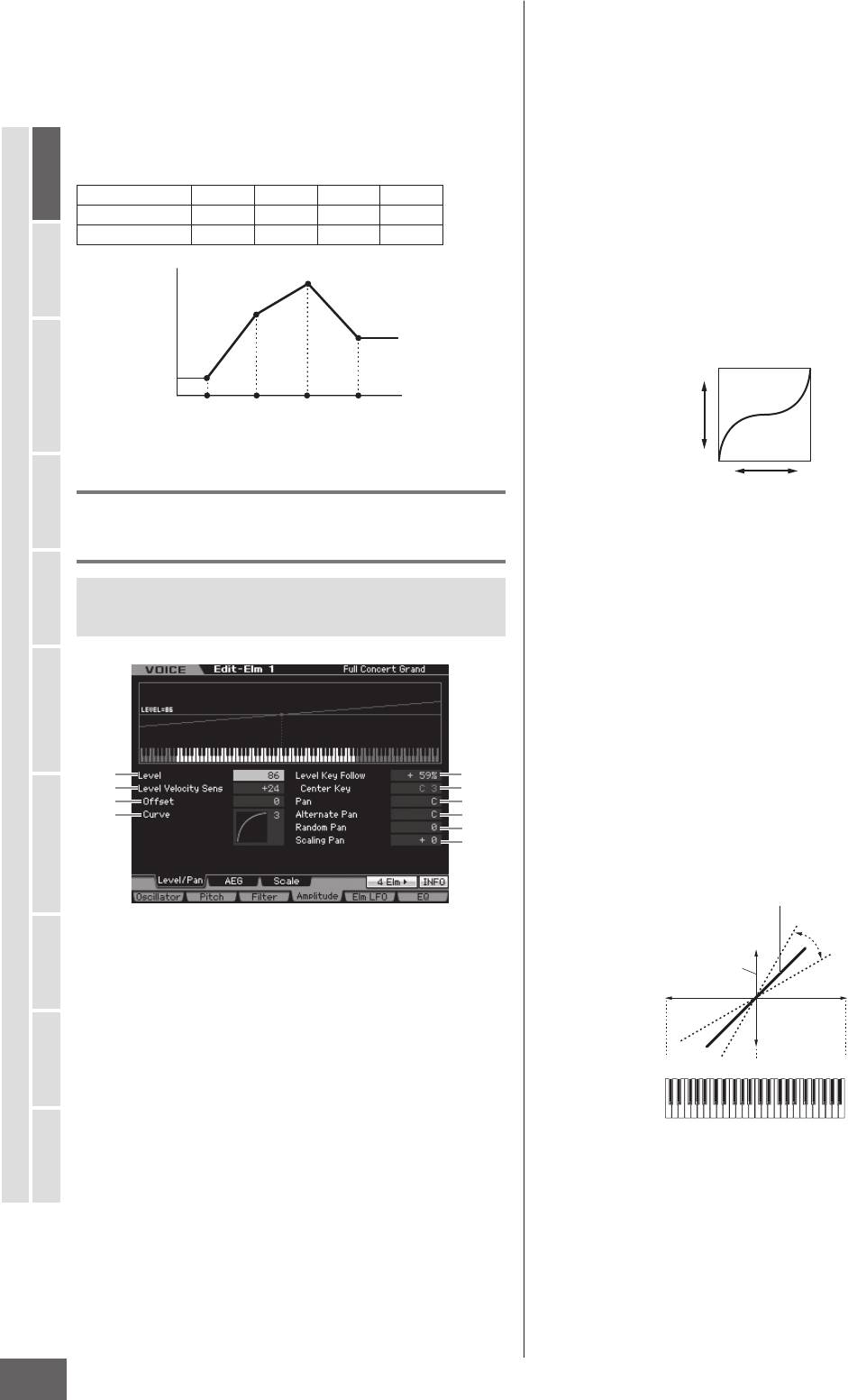
Редактирование Стандартного Голоса
Пример установки Звукоряда Фильтра
Level Velocity Sens O set - Смещение
Лучший способ понять работу Звукоряда Фильтра на
Чувствительности Скорости Уровня
примере. Для установок, показанных в таблице примера
Повышает или понижает уровень, определенный
ниже,значение базовой Частоты Среза - 64, и различные
параметром Level Velocity Sensitivity (). Установка 64
значения Смещения - O set в выбранных установках
обозначает исходное значение, определенное параметром
Точки Прерывания изменяют это базовое значение.
Level Velocity Sensitivity (). Установки выше 64 поднимают
Режим Голоса
Определенные изменения в частоте Среза, показаны в
уровень, определенный параметром Level Velocity Sensitivity
таблице ниже. Частота Среза изменяется линейно между
(). Установки ниже 64 уменьшают уровень.
последовательными Точками Прерывания (Break Points).
Установки: 0 - 127
1234
Точка Прерывания С#1 D#2 C3 A4
Level Velocity Sens Curve* - Кривая
Исполнения
Смещение -4 +10 +17 +4
Чувствительности Скорости Уровня*
Режим
Пять кривых определяют, как фактическая скорость
Частота
81
генерируется в соответствии со скоростью (силой), с
среза
которой Вы играете ноты на клавиатуре. Выбранная кривая
74
отображается в виде графика на дисплее.
Семплирования 1
68
Нота
Режим
60
Высокая
Точка
Точка
Точка
Точка
Громкость
Прерывания 1
C#1
Прерывания
2 D#2
Прерывания 3
C3
Прерывания
4 A4
Режим Песни
Низкая
Сильно Мягко
Сила игры на клавиатуре (скорость)
Установки Выходного Уровня - [F4]
Установки: Curve 0 – 4
Amplitude
Level Key Follow - Уровень Следующей Клавиши
Паттерна
Режим
Определяет степень, с которой ноты (определяемые их
Справочное Руководство
Установки Уровня и Панорамирования
позицией или октавным диапазоном) влияют на уровень
амплитуды (установленный выше) выбранного Элемента,
- [SF1] Level/Pan
принимая C3 за основную высоту тона. Положительная
установка понижает выходной уровень для нот нижнего
Микширования
диапазона и повышает выходной уровень для нот
Режим
верхнего диапазона. Отрицательные установки дают
противоположный эффект.
Установки: -200 % - +0 % - +200 %
Center Key - Центральная Клавиша (только
1
5
Семплирования 2
2
6
индикация)
3
7
Режим
4
8
Указывает, что центральная нота для параметра Level Key
9
Follow () - C3. Имейте в виду, что это значение только
)
отображается; оно не может быть изменено.
Level Key Follow и Center Key
Когда параметр Level Key Follow установлен на 100
Больше
Мастера
Режим
Количество изменения
Level* - Уровень*
+
Меньше
уровня AEG
Определяет выходной уровень Элемента.
Установки: 0 - 127
Сервисный
Режим
–
Level Velocity Sens* - Чувствительность Скорости
Верхний диапазон — Центральная Клавиша = C3 — Нижний диапазон
Уровня*
Режим Файла
Определяет, как выходной уровень Элемента отвечает на
скорость. Положительные установки повышают уровень,
когда Вы сильнее играете на клавиатуре. Установка 0 не
Pan* - Панорамирование
изменяет выходной уровень. Отрицательные установки
Регулирует позицию стерео панорамирования звука.
повышают выходной уровень при более мягкой игре на
Установки: L63 (полностью влево) – C (центр) – R63
клавиатуре.
(полностью вправо)
Установки: -64 - +0 - +63
122
MOTIF XS Руководство Пользователя
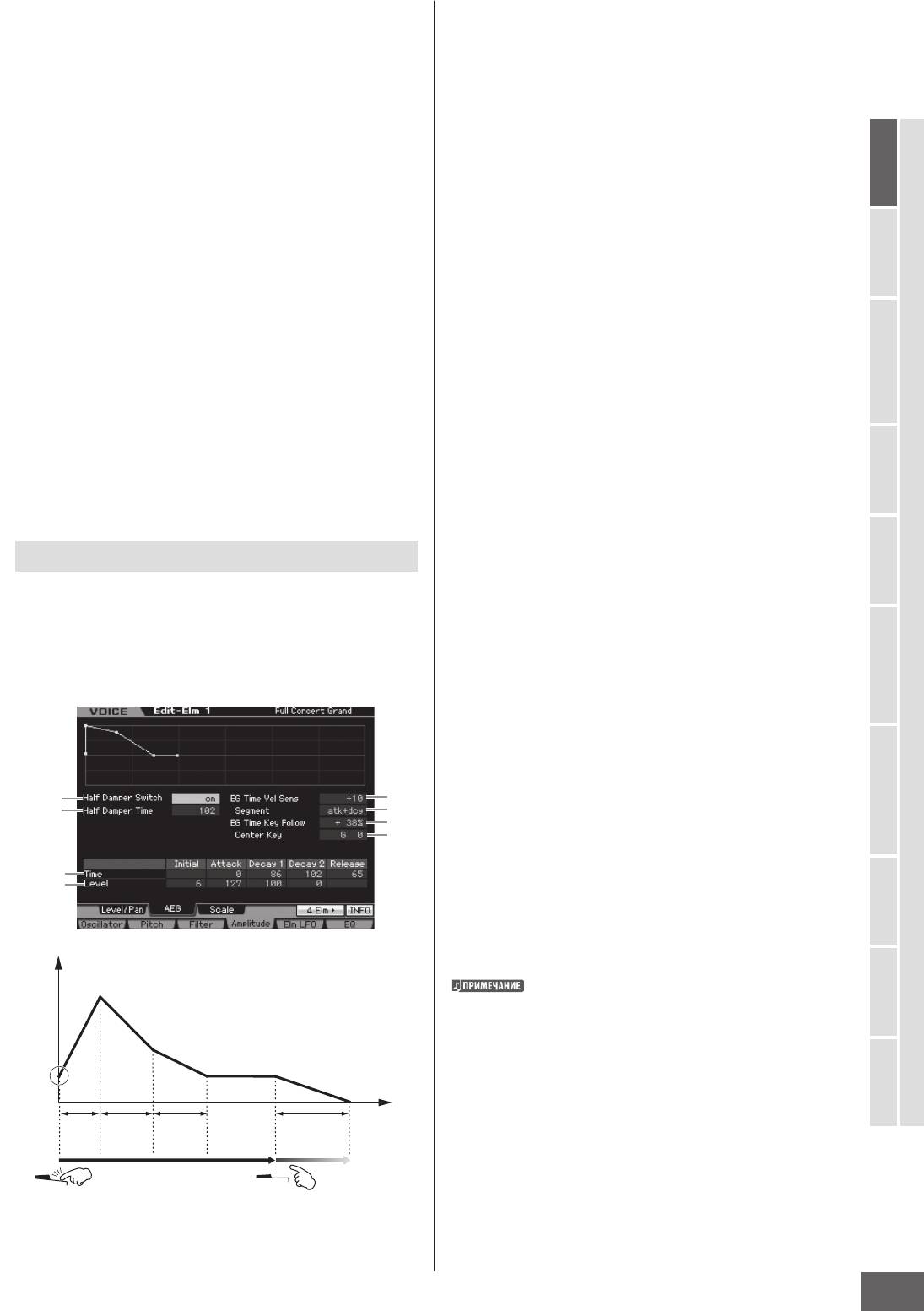
Редактирование Стандартного Голоса
Alternate Pan – Поочередное Панорамирование
Time* - Время
Определяет поочередное панорамирование звука
Параметры Времени - Time - позволяют Вам установить
влево и вправо для каждой нажатой ноты, принимая
время между смежными точками параметров уровня. Более
установку позиции панорамирования как центральную.
высокое значение приводит к более долгому времени
Более высокие значения увеличивают ширину диапазона
достижения следующего уровня.
Панорамирования.
Установки: 0 - 127
Установки: L64 - C - R63
Attack Time – Время Атаки
Random Pan – Произвольное Панорамирование
Определяет, как быстро звук достигает своего
Определяет количество, с которым звук выбранного
максимального уровня после нажатия клавиши.
Режим Голоса
Элемента произвольно панорамируется влево и вправо
Decay 1 Time – Время Затухания 1
для каждой нажатой ноты. Установка параметра Pan (см.
выше) используется как позиция Центра Панорамирования
Определяет, как быстро огибающая падает от Уровня Атаки
- Center Pan.
до Уровня Затухания 1.
Режим
Установки: 0 - 127
Исполнения
Decay 2 Time – Время Затухания 2
Scaling Pan - Панорамирование Звукоряда
Определяет, как быстро огибающая падает от Уровня
Определяет степень, с которой ноты (определяемые их
Затухания1 до Уровня Затухания 2 (уровень сустейна).
позицией или октавным диапазоном) влияют на левую
и правую позицию Панорамирования (установленную
Release Time – Время конечного затухания
Режим
выше), выбранного Элемента. Нота C3 - основная
Определяет, как быстро звук полностью затухает после
установка Панорамирования - используется как базовая
отпускания клавиши.
Семплирования 1
позиция Панорамирования. Положительная установка
перемещает позицию панорамирования влево для
Level - Уровень
нот нижнего диапазона и вправо для нот верхнего
Параметры Level позволяют Вам устанавливать
диапазона. Отрицательная установка будет производить
количество перехода в каждой точки, базируясь на
противоположный эффект.
уровне, определенном на дисплее Level/Pa (Уровень/
Режим Песни
Установки: -64 - +0 - +63
Панорамирование) (стр. 122).
Установки: 0 - 127
Установки Амплитудной EG - [SF2] AEG
Initial Level – Начальный Уровень
Режим
На этом дисплее Вы можете установить параметры
Паттерна
Определяет начальный уровень на момент нажатия ноты.
EG Амплитуды. Используя AEG, Вы можете управлять
переходом в громкости с момента начала звучания и до
Attack Level – Уровень Атаки
момента его полного прекращения.
Определяет максимальный уровень, которого достигает
огибающая после нажатия ноты.
Режим
Справочное Руководство
Decay 1 Level – Уровень Затухания 1
Микширования
Определяет уровень, которого достигает огибающая от
Уровня Атаки по истечении Времени Затухания 1.
Decay 2 Level - Уровень Затухания 1
9
!
Определяет уровень, который будет поддерживаться, в то
Режим
)
@
#
время когда нота нажата.
$
Семплирования 2
Half Damper Switch – Переключатель Демпфера
1~4
5~8
Когда параметр Half Damper Switch установлен в положение
«on», Вы можете производить эффект “half-pedal” так же, как
на реальном акустическом фортепьяно, используя отдельно
Режим
Мастера
приобретаемую педаль FC3, подключенную к разъему FOOT
Уровень (Громкость)
SWITCH SUSTAIN на задней панели.
6
Установки: on, o
Уровень Атаки
Когда Вы желаете обновить эффект half-damper, используя
педаль FC3, установите параметр Sustain Pedal на “FC3
7
Режим
Уровень
(half on)” на Дисплее Игры (стр. 259) Сервисного режима.
Сервисный
Затухания 1
Отметьте, что эта установка необязательна, когда управление
5
8
демпфером отправляется сообщениями Смены Режима
Начальный
Уровень
Уровень
Управления на инструмент с внешнего MIDI устройства.
Затухания 2
0
Время
Режим Файла
1
2
3
4
Время
Время
Время
Время конечного
Атаки
Затухания 1
Затухания 2
затухания
Клавиши нажата (Клавиша включена)
Клавиши отпущена (Клавиша выключена)
MOTIF XS Руководство Пользователя
123
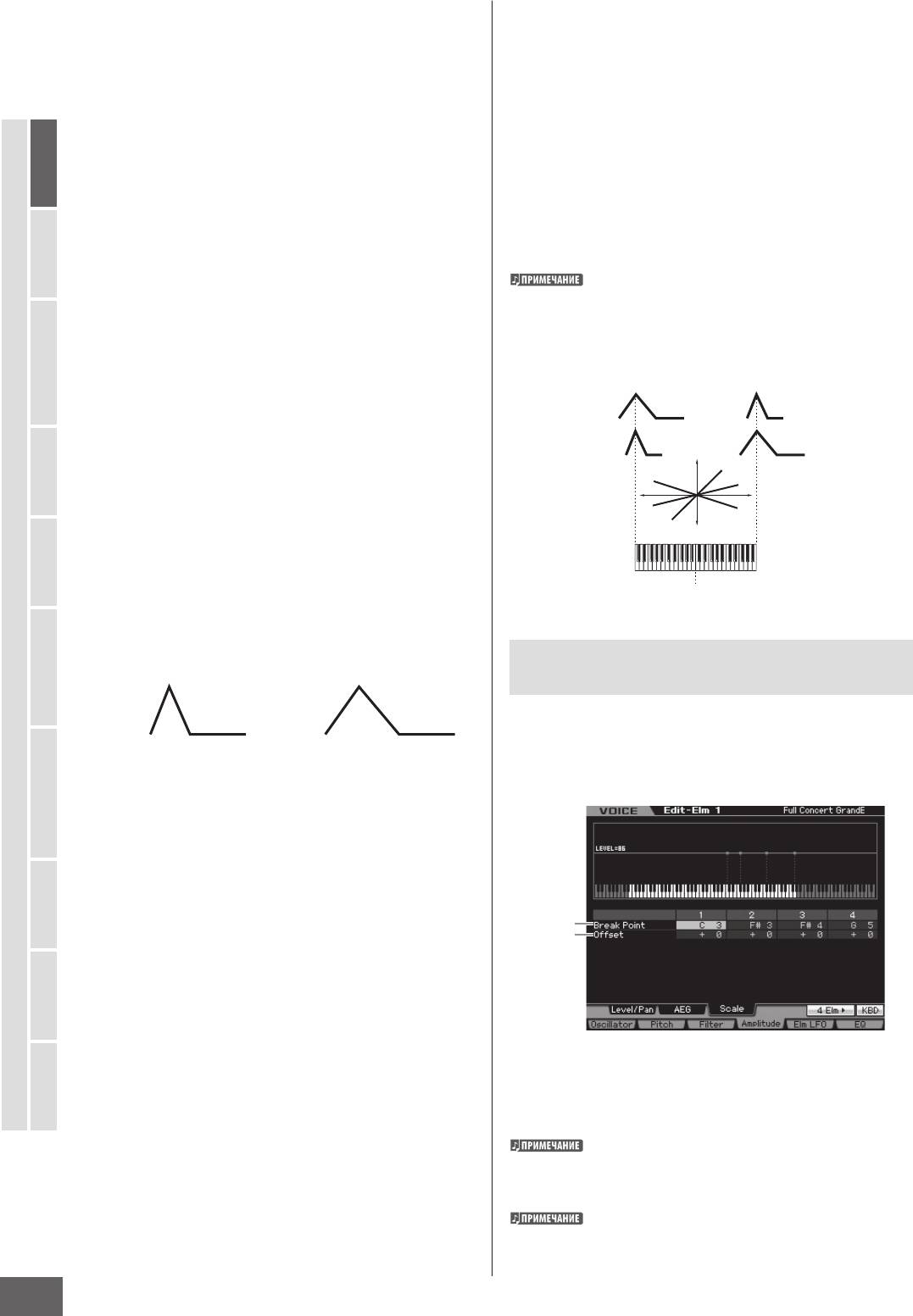
Редактирование Стандартного Голоса
ноты дают более медленный переход. Когда этот параметр
Half Damper Time – Время Демпфера
имеет отрицательное значение, верхние ноты дают более
Определяет скорость полного затухания после того, как
медленный переход Амплитудной EG, в то время как
клавиши отпущены, но удерживается нажатой педаль
нижние ноты дают более быстрый переход Амплитудной EG.
FC3 с включенным параметром Half Damper Switch
Когда установка 0, скорость перехода Амплитудной EG не
(). После отпускания клавиши, Вы можете управлять
изменяется, независимо от нажатой ноты.
временем затухания звука посредством позиции педали, с
Режим Голоса
Установки: -64 - +0 - +63
максимальным значением затухания параметра Half Damper
Time AEG и минимальным значением затухания параметра
Center Key –Центральная Клавиша
Release Time AEG.
Определяет центральную ноту или высоту тона для
Когда Вы отпускаете педаль, время затухания, после того,
параметра EG Time Key Follow (13). Когда играется
как клавиша отпущена, эквивалентно Времени Реализации
Исполнения
нота Center Key, AEG ведет себя согласно фактическим
AEG - Release Time.
Режим
установкам.
Вы можете создать подобный фортепьяно эффект,
Установки: C-2 - G8
устанавливая параметр Release Time на маленькое значение
и устанавливая параметр Half Damper Time на большое
Вы можете также установить ноту непосредственно с
значение.
клавиатуры, удерживая нажатой кнопку [SF6] и нажимая
Семплирования 1
Установка здесь доступна только, когда параметр Half
нужную клавишу.См. “Основные Операции” на стр. 82.
Damper Switch () установлен в положение «on», и Вы
Режим
используете педаль FC3, подключенную к задней панели.
EG Time Key Follow и Center Key
Установки: 0 - 127
EG Time Velocity Sens - Чувствительность
Положительное
Скорости Времени EG
значение
Режим Песни
Высокая
Faster
Определяет, как время перехода AEG (скорость) отвечает на
Отрицательное
скорость
speed
скорость или силу, с которой Вы нажимаете ноту.
значение
+63
При положительном значении, высокие скорости приводят
+30
Высокий
Низкий
к высокой скорости перехода AEG, в то время как низкие
диапазон
диапазон
-40
скорости приводят к медленной, как показано ниже. Когда
Паттерна
установлено отрицательное значение, высокие скорости
Низкая скорость
Режим
Справочное Руководство
приводят к низкой скорости перехода AEG, в то время
как низкие скорости приводят к высокой скорости. Когда
значение 0, скорость перехода амплитуды не изменяется
Центральная клавиша
независимо от того, как Вы играете на клавиатуре.
Микширования
Установки: -64 - +0 - +63
Режим
Установки Амплитудного Звукоряда
Высокая Скорость Низкая Скорость
- [SF3] Scale
Амплитудный Звукоряд управляет выходным уровнем
амплитуды согласно позициям нот на клавиатуре. Вы
Семплирования 2
можете разделить всю клавиатуру четырьмя точками
Высокая скорость перехода Низкая скорость перехода
прерывания, и назначить на них различные значения
Режим
амплитуды.
EG Time Segment - Отрезок Времени EG
Определяет часть Амплитудной EG, на которую влияет
параметр EG Time Velocity Sensitivity ().
Установки: attack, atk+dcy, decay, atk+rls, all
Мастера
attack
Режим
Параметр EG Time Velocity Sensitivity влияет на Attack Time.
atk+dcy (attack+decay)
1~4
Параметр EG Time Velocity Sensitivity влияет на Attack Time и Decay1
5~8
Time.
Сервисный
Режим
decay
Параметр EG Time Velocity Sensitivity влияет на Decay Time.
atk+rls (attack+release)
Параметр EG Time Velocity Sensitivity влияет на Attack Time и Release
Режим Файла
Time.
- Точки Прерывания 1 - 4
all
Определяет четыре Точки Прерывания установкой
Параметр EG Time Velocity Sensitivity влияет на все параметры
соответственного номера ноты.
Amplitude EG Time
Установки: C-2 - G8
EG Time Key Follow - Время EG Следующей
Вы можете также установить Точку Прерывания
Клавиши
непосредственно на клавиатуре, удерживая нажатой кнопку
[SF6] KBD и нажимая необходимую клавишу. См. “Основные
Определяет степень, с которой нота (определяемая
Операции” на стр. 82.
ее позицией или октавным диапазоном) влияет на
время Амплитудной EG выбранного Элемента. При
Точки Прерывания автоматически размещаются на клавиатуре
в порядке возрастания.
положительном значении, верхние ноты дают более
быстрый переход Амплитудной EG, в то время как нижние
124
MOTIF XS Руководство Пользователя
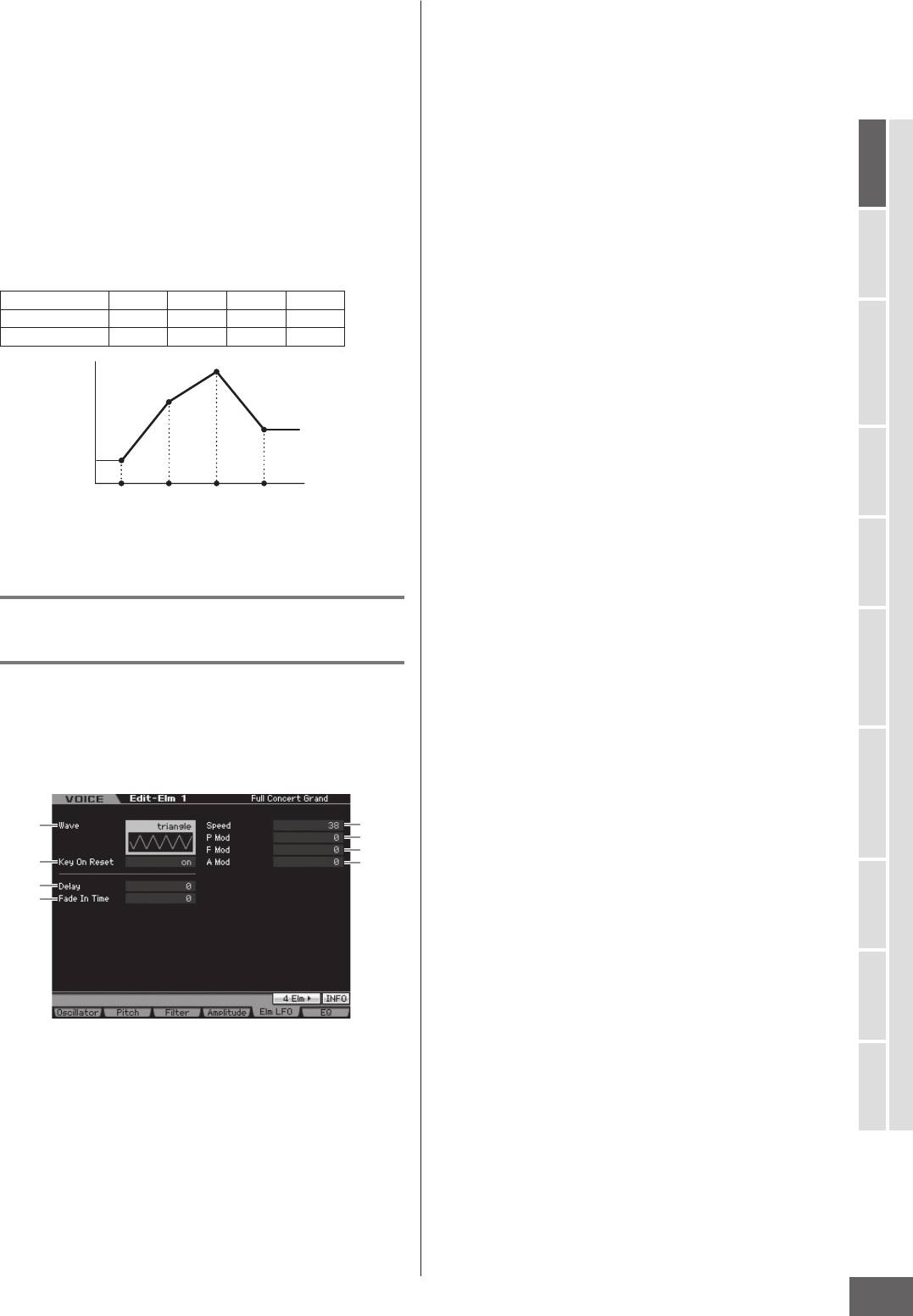
Редактирование Стандартного Голоса
o
– Смещение 1 - 4
LFO циклически повторяется без клавишной
Определяет значение смещения для уровня в каждой Точке
синхронизации. Нажатие клавиши начинает волну LFO в
Прерывания.
фазе, в которой находится LFO в данной точке.
Установки: -128 – +0 – +127
on
Пример Установки Амплитудного Звукоряда
LFO сбрасывается после каждой сыгранной ноты, и
Лучший способ понять Амплитудный Звукоряд –
запускает волну в фазе, определенной параметром Phase
рассмотреть пример. Для установок показанных ниже,
(выше).
основное значение Амплитуды (громкость) для выбранного
Delay - Задержка
Элемента - 80, и различные значения Смещения (O set)
Режим Голоса
в выбранной Точке Прерывания изменяют установки
Определяет время задержки между моментом, когда Вы
соответственно основному значению. Определенные
нажимаете ноту на клавиатуре и моментом начала действия
изменения в Амплитуде показаны на графике ниже.
LFO. Чем выше значение, тем дольше время задержки.
Амплитуда изменяется линейным способом между
Установки: 0 - 127
Режим
последовательными Точками Прерывания как показано.
Исполнения
Fade In Time - Фейдирование
1234
Точка Прерывания С1 C2 C3 C4
Определяет время для эффекта LFO, который постепенно
Смещение -4 +10 +17 +4
появляется по истечении времени Задержки. Чем выше
значение, тем медленнее фейдирование. При установке
97
Амплитуда
“0”, эффект LFO не фейдируется, а достигает максимального
Режим
уровня сразу по истечении времени Задержки.
90
Установки: 0 - 127
Семплирования 1
84
Нота
Speed - Скорость
76
Определяет скорость Волны LFO. Чем выше значение, тем
выше скорость LFO.
Точка
Точка
Точка
Точка
Установки: 0 - 63
Режим Песни
Прерывания 1
C1
Прерывания
2 C2
Прерывания 3
C3
Прерывания
4 C4
P Mod - Глубина Модуляции Высоты тона
Определяет количество (глубину), с которым волна LFO
изменяет (модулирует) высоту тона звука. Чем выше
Режим
Паттерна
установка, тем больше глубина управления.
Модуляция Голоса - [F5] Elm LFO
Установки: 0 - 127
(Элемент LFO)
F Mod - Глубина Модуляции Фильтра
Определяет количество (глубину), с которым волна LFO
Режим
Этот дисплей дает Вам всестороннее управление LFO
изменяет (модулирует) Частоту Среза Фильтра. Чем выше
Справочное Руководство
для каждого индивидуального Элемента. LFO может
установка, тем больше глубина управления.
Микширования
использоваться для создания вибрато, вау, тремоло и
Установки: 0 - 127
других специальных эффектов, применяя его к параметрам
высоты тона, фильтра и амплитуды.
A Mod - Глубина Амплитудной Модуляции
Определяет количество (глубину), с которым волна LFO
изменяет (модулирует) амплитуду или громкость звука.
Режим
5
Чем выше установка, тем больше глубина управления.
1
6
Установки: 0 – 127
Семплирования 2
7
2
8
3
4
Режим
Мастера
Режим
Сервисный
Wave - Волна
Выбирает Волну и определяет, как форма волны LFO
модулирует звук.
Установки: saw, triangle, square
Режим Файла
Key On Reset – Сброс Включения Клавиши
Определяет, сбрасывается или нет LFO каждый раз, когда
нота сыграна.
Установки: o , on
MOTIF XS Руководство Пользователя
125
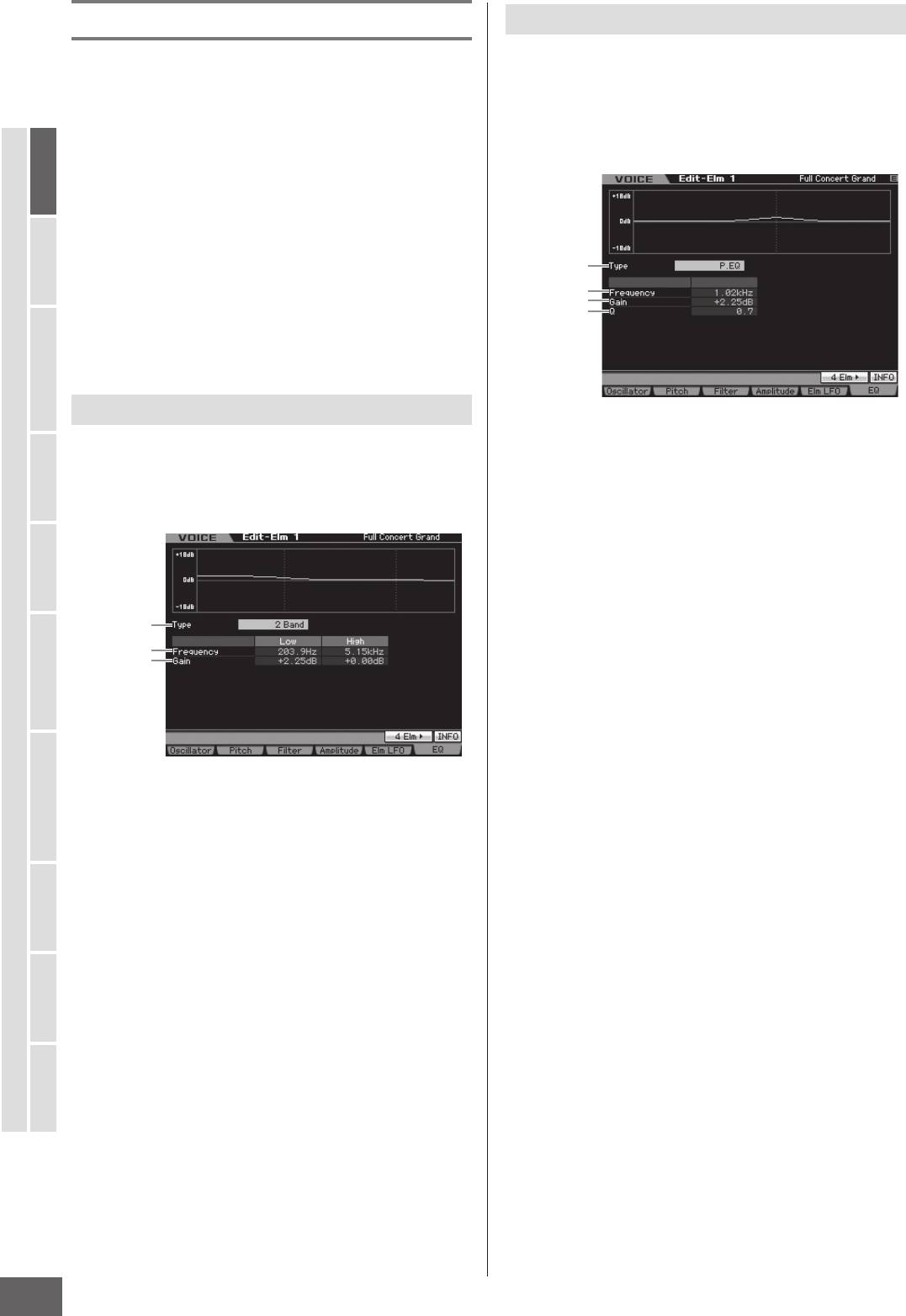
Редактирование Стандартного Голоса
Установки Эквалайзера (EQ) — [F6] EQ
Когда Тип EQ установлен на “PEQ”
На этом дисплее, Вы можете установить параметры EQ для
Параметрический EQ (Parametric EQ) для единичной
каждого Элемента.
полосы используется, чтобы уменьшить или увеличить
уровни сигнала (gain) относительно Частоты. Этот
1 Type - Тип
тип характеризуется 32-мя различными установками
Режим Голоса
Определяет Тип EQ. Количество параметров и доступных
“Q”, которые определяют ширину частотной полосы
значений отличается в зависимости от выбранного типа
эквалайзера.
Эквалайзера - EQ.
Установки:
Исполнения
2 Band, PEQ
Режим
См. ниже.
Boost 6, Boost 12, Boost 18
Тип EQ
Усиливает всю полосу выбранного Элемента на +6дБ, +12дБ
2
и +18дБ соответственно.
4
Семплирования 1
6
thru
Режим
Если Вы выбираете эту установку, сигнал обходит
эквалайзеры и не обрабатывается.
Когда Тип EQ установлен на “2 Band”
Low Frequency - Низкая Частота
Режим Песни
Это - эквалайзер “пологового” (“shelving”) типа, который
Определяет центральную частоту.
отдельно комбинирует высокие и низкие частотные полосы.
Установки: 139.7 Гц - 12.9 кГц
Low Gain – Низкочастотное Усиление
Паттерна
Режим
Определяет количество увеличения/уменьшения сигналов
Справочное Руководство
ниже параметра Низкой Частоты (2).
Установки: -12.00 дБ - +0.00 дБ - +12.00 дБ
Микширования
Тип EQ
Q – Пропускная Способность
Режим
23
Определяет Q (пропускную способность) для полосы. Чем
45
ниже установка, тем больше пропускная способность. Чем
выше установка, тем меньше пропускная способность.
Установки: 0.7 - 10.3
Семплирования 2
Режим
Low Frequency - Низкая Частота
Определяет стандартную частоту низкой полосы EQ.
Установки: 50.1 Гц - 2.00 кГц
Мастера
Режим
High Frequency - Высокая частота
Определяет стандартную частоту высокой полосы EQ.
Установки: 503.8 Гц - 10.1 кГц
Low Gain – Низкочастотное Усиление
Сервисный
Режим
Определяет количество, на которое будут увеличены/
уменьшены сигналы ниже Низкой Частоты ().
Установки: -12.00 дБ - +0.00 дБ - +12.00 дБ
Режим Файла
High Gain – Высокочастотное Усиление
Определяет количество, на которое будут увеличены/
уменьшены сигналы выше Высокой Частоты ().
Установки: -12.00 дБ - +0.00 дБ - +12.00 дБ
126
MOTIF XS Руководство Пользователя
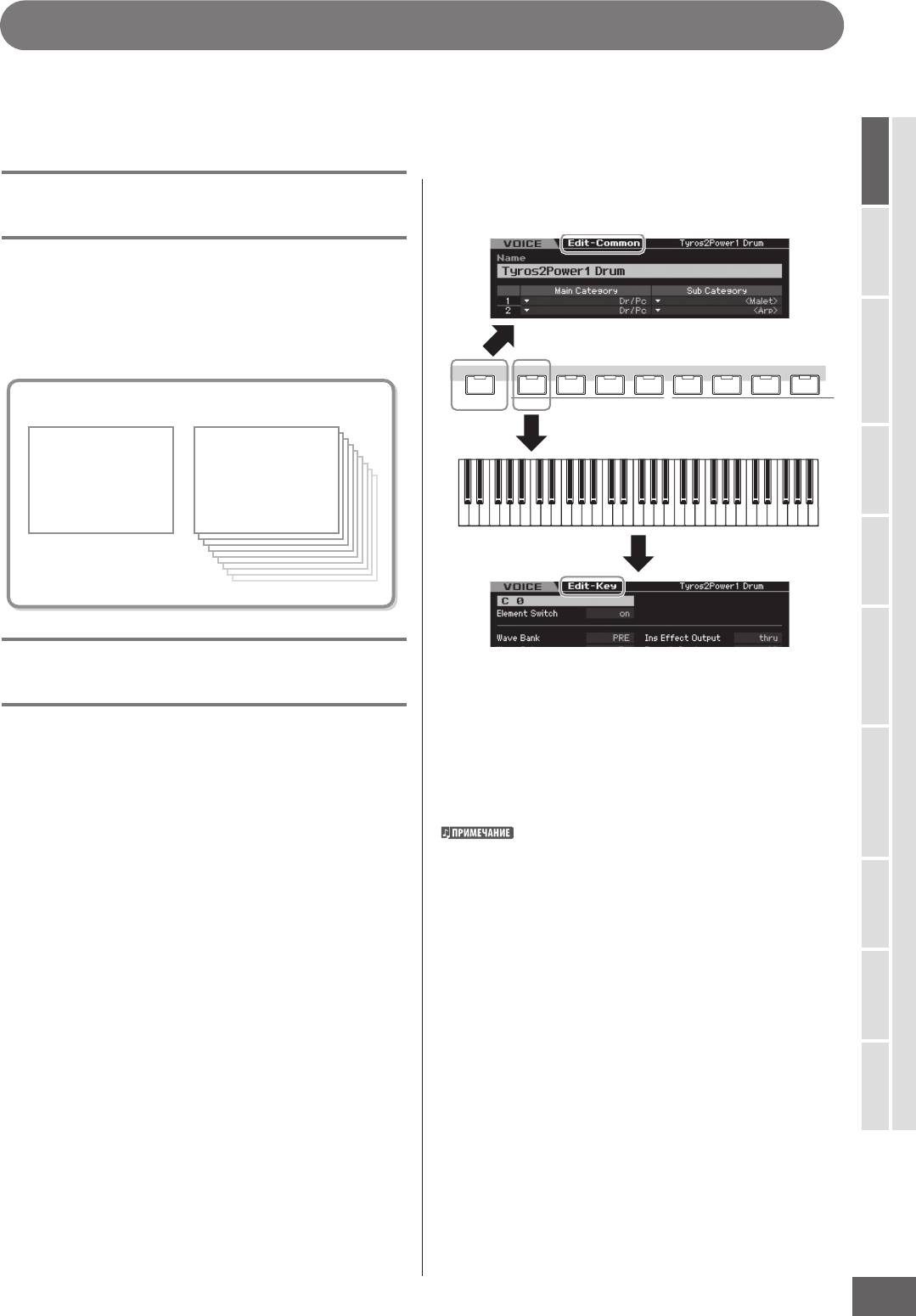
Редактирование Голоса Ударных Инструментов
“Редактирование” – это процесс создания Голоса, посредством изменения параметров, которые составляют Голос. Оно
может делаться в субрежиме Редактирования Голоса, который находится в режиме Голоса. В этом разделе, мы покажем
Вам, как редактировать Голос Ударных Инструментов - Drum Voice. Чтобы ввести Режим Редактирования Голоса Ударных
Инструментов, нажмите кнопку [VOICE] для входа в режим Голоса, затем выберите Голос Ударного Инструмента, после чего
нажмите кнопку [EDIT].
Общее Редактирование и
Режим Голоса
Редактирование Клавиши
Дисплей Общего Редактирования
Каждый Голос Ударных Инструментов может состоять из 73
Режим
Клавиш Ударных, назначенных на ноты клавиатуры (C0 - C6).
Исполнения
Существует два типа дисплеев Редактирования Голоса
Ударных Инструментов: Общего Редактирования (Common
Edit) - для редактирования установок общих для всех
клавиш, и Редактирования Клавиши (Key Edit) – для
Выберите Клавишу Ударного Инструмента
отдельного редактирования каждой клавиши.
123456 87COMMON EDIT
Режим
Редактирование Голоса Ударных Инструментов
PART SELECT ARP ON/OFF
Семплирования 1
Общее
Редактирование
Редактирование
Клавиши C0 – C6
Позволяет Вам
Позволяет Вам
редактировать параметры,
редактировать параметры,
общие для всех клавиш
отдельно для каждой из 73
выбранного Голоса
клавиш, составляющих Голос
Режим Песни
Ударных Инструментов
Ударных Инструментов -
Drum Voice.
Дисплей Редактирования
Клавиши
Режим
Паттерна
Редактирование Голосов Ударных
Режим
Инструментов
Справочное Руководство
4 Вызовите необходимый дисплей.
Микширования
Чтобы найти нужный дисплей, обратитесь к пунктам в меню
табуляции, которые соответствуют кнопкам [F1] - [F6] и
1
Нажмите кнопку [VOICE] для входа в режим
кнопкам [SF1] - [SF5]. Каждое меню табуляции кнопок [F1]
Игры Голоса.
- [F6] содержит субменю, соответствующее кнопкам [SF1] -
Выберите Голос Ударного Инструмента для редактирования.
[SF5] внизу дисплея.
Режим
Нажимая кнопку [SF6], Вы можете использовать различные
Семплирования 2
функции, типа Информационного дисплея, ввода Символов
2 Нажмите кнопку [EDIT] для входа в режим
(стр. 82), функции числовых кнопок (стр. 81) и дисплея
Редактирования Голоса.
списка/выбора (стр. 82). Функция, вызываемая кнопкой
[SF6], отличается в зависимости от выбранного параметра, в
котором расположен курсор.
Режим
Мастера
3 Вызовите дисплей Редактирования, Общего
Редактирования или Редактирования
5 Переместите курсор в желаемый параметр.
Клавиши.
Для вызова дисплея Общего Редактирования,
6 Редактируйте значение, используя кнопки [INC/
нажмите кнопку [COMMON EDIT]. Для вызова дисплея
Режим
YES], кнопки [DEC/NO] и колесо ввода данных.
Сервисный
Редактирования Клавиши, нажмите числовую кнопку [1].
В режиме Редактирования Клавиши, нажмите Клавишу, на
которую назначен звук ударного инструмента, который Вы
7 При необходимости повторите пункты 3 – 6.
хотите редактировать.
8 Введите название отредактированного Голоса.
Режим Файла
Используйте дисплей Названия (стр. 98) в режиме Общего
Редактирования Голоса.
9 Сохраните отредактированный Голос.
Нажмите кнопку [STORE] для вызова окна сохранения - Store
(стр. 97), после чего сохраните отредактированный Голос.
MOTIF XS Руководство Пользователя
127
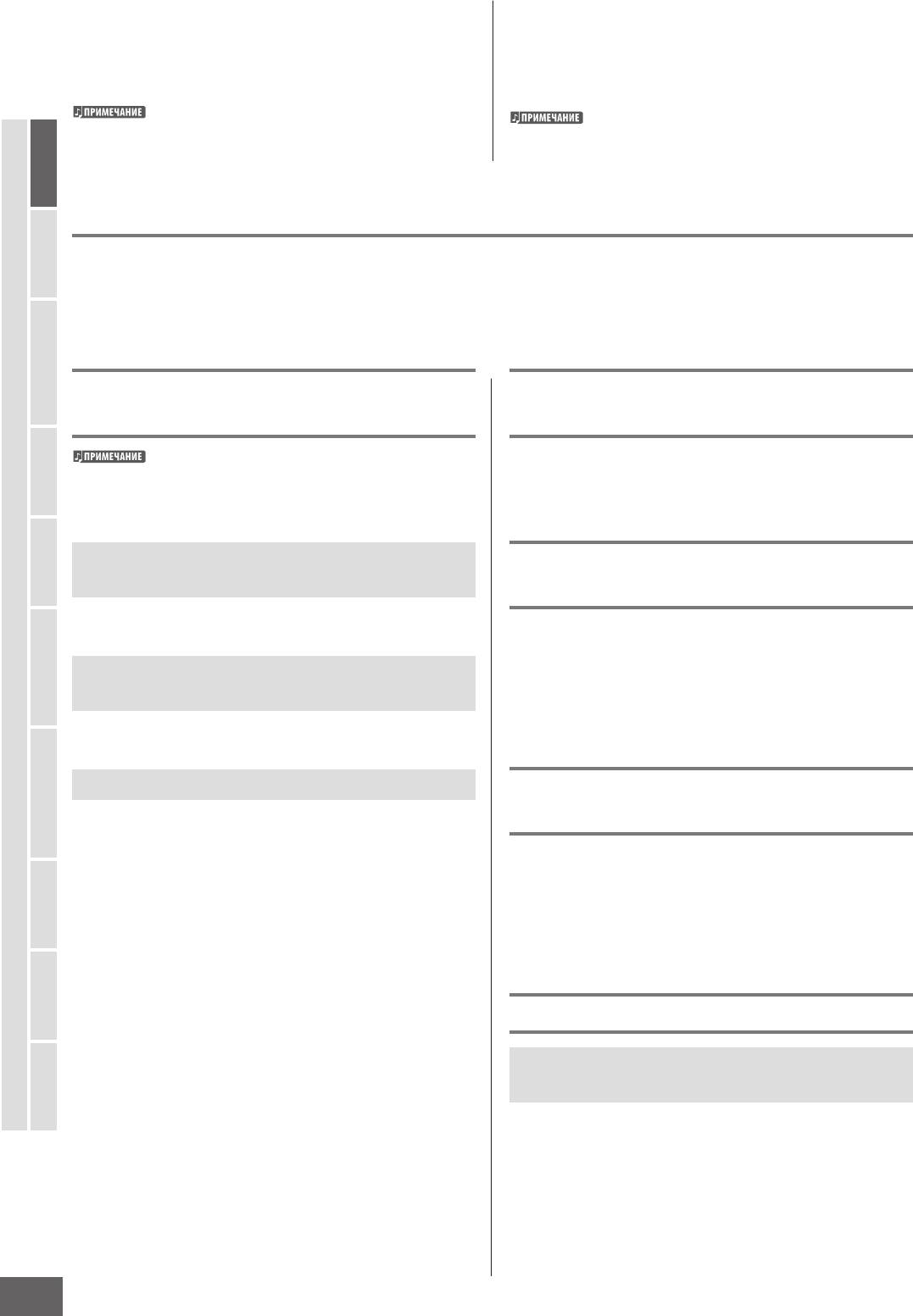
Редактирование Голоса Ударных Инструментов
или на подключенном к сети и MOTIF XS компьютере. Имейте
w ПРЕДОСТЕРЕЖЕНИЕ
в виду, что отредактированные данные Голоса, сохраняются
во внутренней Пользовательской памяти (Флэш-ROM) и
Отредактированный Голос будет утерян при выборе другого Голоса
поддерживаются при выключенном питании. Поэтому нет
или выключении питания. Удостоверьтесь, что сохранили данные
необходимости сохранять данные на внешнем устройстве;
Голоса во внутренней памяти, нажимая кнопку [STORE] перед
однако, мы все же рекомендуем, сохранять или архивировать
выбором другого Голоса или перед выключением питания.
все важные данные на внешнем устройстве. См. стр. 278.
При желании, сохраните отредактированные и сохраненные
Режим Голоса
Другие удобные функции также доступны в режиме
во внутренней памяти Голоса на запоминающем USB
Редактирования Голоса Ударных Инструментов. См. стр. 97.
устройстве, которое подключено к разъему USB TO DEVICE,
Исполнения
Параметры Общего Редактирования
Режим
[VOICE] выбор Голоса Ударного Инструмента [EDIT] [COMMON EDIT]
Общее Редактирование - Common Edit - позволяет Вам редактировать параметры, общие для всех Клавиш Голоса Ударных
Семплирования 1
Инструментов, выбранных для данного Голоса Ударных Инструментов.
Режим
Общие Установки для выбранного
Установки Арпеджио - [F2] ARP Main
Голоса - [F1] General
(Основное Арпеджио)
Режим Песни
Параметры Общего Редактирования (Common Edit)
Установки аналогичны таковым в Общем Редактировании
Голоса Ударных Инструментов аналогичны таковым для
Стандартного Голоса. См. стр. 101.
Стандартного Голоса. Однако, некоторые параметры,
имеющие то же название, что и в Стандартном Голосе,
недоступны для Голоса Ударных Инструментов.
Паттерна
Режим
Справочное Руководство
Название отредактированного Голоса
Установки Арпеджио — [F3] ARP
- [SF1] Name Название
Other (Другое Арпеджио)
Аналогично названию в Общем Редактировании
Микширования
Стандартного Голоса. См. стр. 98.
Изменяя синхронизацию и скорость нот, Вы можете
Режим
изменить ритмическое “чувство” воспроизведения
Установки Режима Игры, типа Микро
Арпеджио.
Установки аналогичны таковым в Общем Редактировании
Настройки и Моно/Поли - [SF2] Play Mode
Стандартного Голоса. См. стр. 102.
Установки аналогичны таковым в Общем Редактировании
Семплирования 2
Стандартного Голоса. См. стр. 98.
Режим
Другие Установки - [SF3] Other
Установки Контроллера —
Установки аналогичны таковым в Общем Редактировании
[F4] Ctrl Set
Стандартного Голоса. См. стр. 100.
Установки аналогичны таковым в Общем Редактировании
Мастера
Режим
Стандартного Голоса. См. стр. 104.
Пожалуйста, учтите, что параметр Element Switch
недоступен для Общего Редактирования Голоса Ударных
Инструментов.
Сервисный
Режим
Установки Эффекта - [F6] E ect
Режим Файла
Установки Подключения Эффекта -
[SF1] Connect
Этот дисплей позволяет Вам всесторонне управлять
эффектами. Функции на этом дисплее аналогичны таковым
в Общем Редактировании Стандартного Голоса. См. стр.
107. Различие в том, что параметр Выхода Эффекта Вставки
(Insertion E ect Out) установлен не для каждого Элемента, а
для каждой Клавиши Ударного Инструмента. В дополнение
к этому, доступны еще три параметра ( - ).
128
MOTIF XS Руководство Пользователя
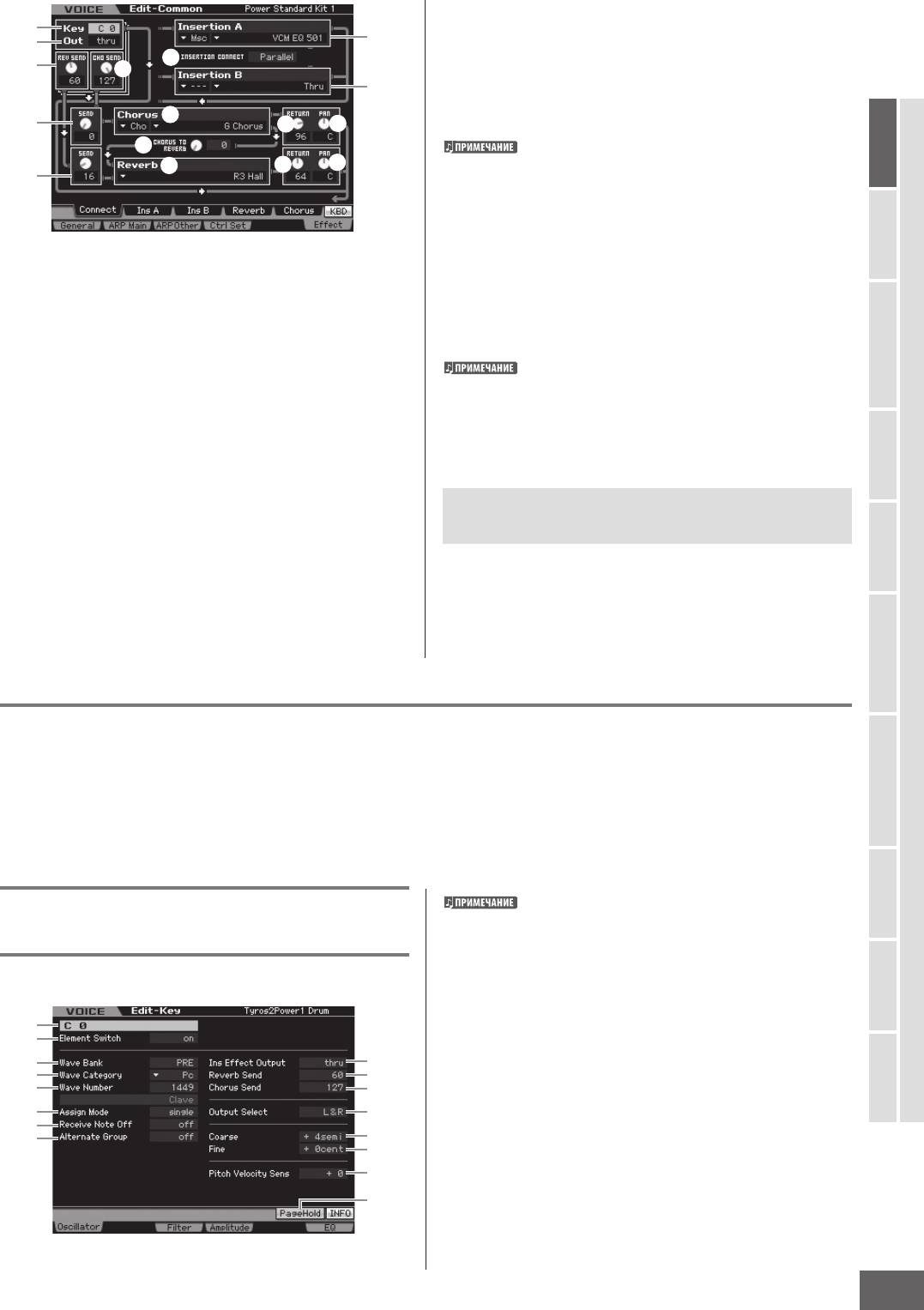
Редактирование Голоса Ударных Инструментов
REV SEND – Уровень Отправки Реверберации
$
Клавиши
1
3
2
Определяет уровень звука Клавиши Ударного Инструмента,
%
^
отправляемого на эффект Реверберации. Установка здесь
4
доступна только, когда параметр Выхода Эффекта Вставки
5
() установлен в положение “thru”.
7
!
#
Установки: 0 - 127
9
Когда параметр Выхода Эффекта Вставки () установлен в
6
)
@
положение Ins A или Ins B, Вы можете определить уровень
8
Клавиши Звука Ударных (Выход из эффекта Вставки A или B),
Режим Голоса
который отправляется на Эффект Реверберации, устанавливая
значение Отправки Вставки Реверберации, обозначенный в
этом случае.
Режим
CHO SEND Уровень Отправки Хоруса Клавиши
Out - Выход Эффекта Вставки
Исполнения
Определяет уровень звука Клавиши Ударного Инструмента,
Определяет, какой Эффект Вставки (A или B) используется
отправляемого на эффект Хоруса. Установка здесь доступна
для обработки каждой отдельной Клавиши Ударных
только, когда параметр Выхода Эффекта Вставки ()
Инструментов. Параметры могут быть установлены для
установлен в положение “thru”.
каждой Клавиши. Когда параметр INSERTION CONNECT ()
Установки: 0 - 127
установлен в положение “ins L,” сигнал от каждой Клавиши
Режим
Когда параметр Выхода Эффекта Вставки () установлен в
Ударных Инструментов подается на Вставку L (Insertion L)
положение Ins A или Ins B, Вы можете определить уровень
Семплирования 1
независимо от сделанной здесь установки.
Клавиши Звука Ударных (Выход из эффекта Вставки A или
B), который отправляется на Эффект Хоруса, устанавливая
Установки: thru (through), Ins A (Insertion A), Ins B
значение Отправки Вставки Хоруса, обозначенный в этом
(Insertion B)
случае.
Параметры - аналогичны таковым на дисплее
Подключения (стр. 107) в режиме Редактирования
Режим Песни
Стандартного Голоса.
Установки Параметров Эффекта
- [SF2] Ins - [SF5] Chorus
Key - Клавиша
Установки аналогичны таковым в Общем Редактировании
Режим
Определяет Клавишу Ударного Инструмента для
Паттерна
Стандартного Голоса. См. стр. 109.
редактирования. Параметры Insertion E ect Out (),
Key Reverb Send () и Key Chorus Send (), могут быть
установлены для каждой Клавиши Ударного Инструмента.
Установки: C0 - C6
Режим
Справочное Руководство
Параметры Редактирования Клавиши
Микширования
[VOICE] выбор Голоса Ударного Инструмента [EDIT] выбор Клавиши
Если Вы хотите редактировать составляющие Голос звуки и основные определяющие звук параметры, типа Генератора,
Высоты Тона, Фильтра, Амплитуды и EG (Генератора Огибающей), вызовите дисплей Редактирования Клавиши.
Символ (*)
Режим
Для пользователей, которые плохо знакомы с редактированием Голоса, и могут быть озадачены большим количеством
Семплирования 2
параметров, самые основные и легкие для понимания параметры отмечены символом (*). Если Вы только знакомитесь с
редактированием Голоса, начните с этих параметров.
Установка волны и нотного
В зависимости от выбранного параметра, значок LIST
Режим
Мастера
отображается в меню табуляции, соответствующем кнопке
диапазона Клавиши - [F1] Oscillator
[SF6]. В этом положении, Вы можете вызвать список, нажимая
кнопку LIST [SF6], а затем выберите желаемый пункт из списка.
См. стр. 82.
Этот дисплей позволяет Вам установить Форму Волны
(Waveform) и нотный диапазон выбранной Клавиши.
Режим
Key* - Клавиша*
Сервисный
1
2
Определяет Клавишу Ударного Инструмента, которая
3
9
будет отредактирована. Вы можете выбрать желаемый
4
)
инструмент нажатием ноты.
5
!
Установки: C0 - C6
6
@
Режим Файла
7
Element Switch* - Переключатель Элемента*
8
#
$
Определяет, используется ли выбранная Клавиша. Когда
%
этот параметр установлен в положение «o » редактируемая
Клавиша не будет звучать.
^
Установки: o (не активна), on (активна)
MOTIF XS Руководство Пользователя
129
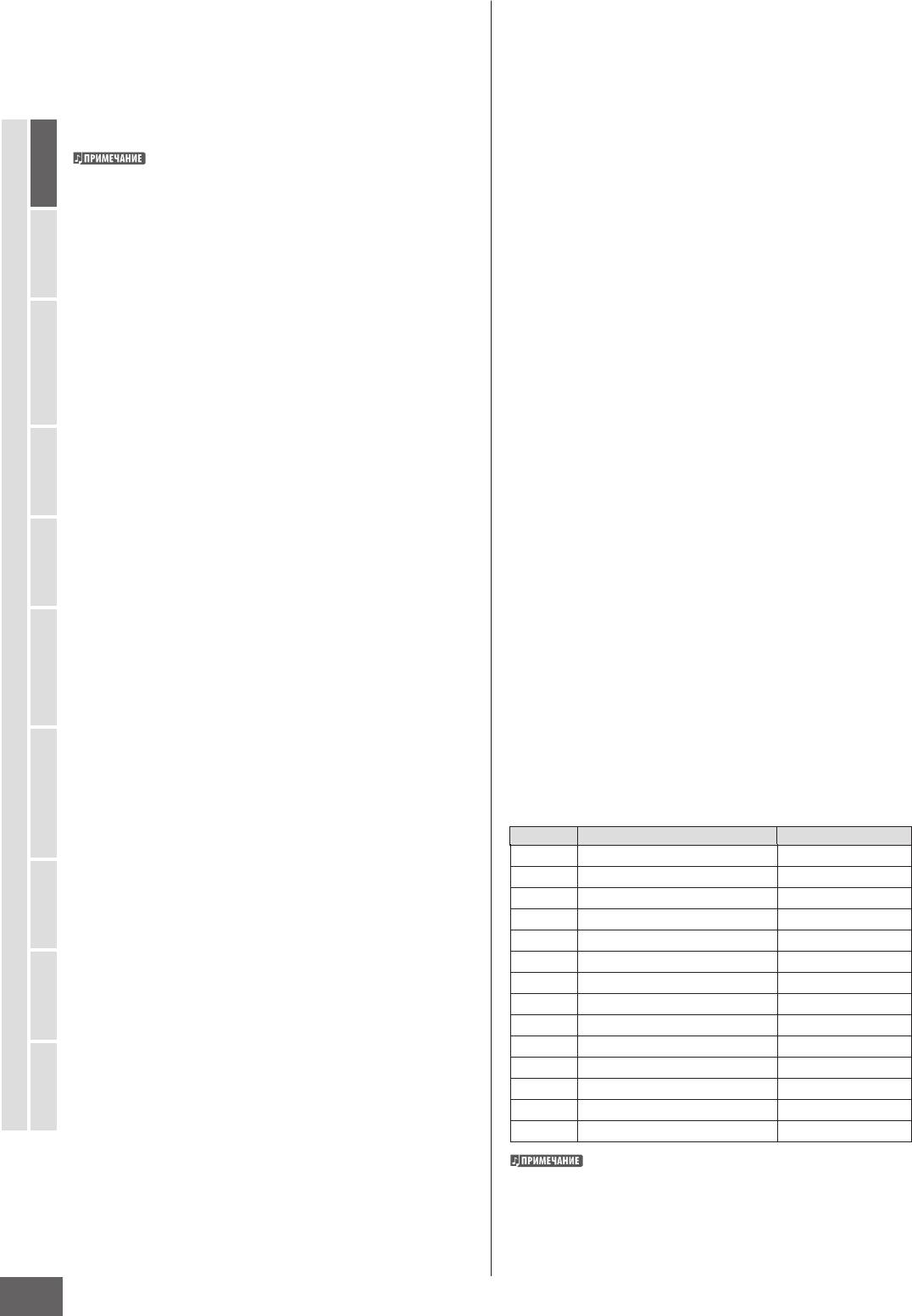
Редактирование Голоса Ударных Инструментов
Wave Bank - Волновой Банк*
Ins E ect Output - Выход Эффекта Вставки
Определяет Волновой Банк, назначенный на Клавишу
Определяет, какой Эффект Вставки (A или B) используется
Ударного Инструмента, Пресетный (Preset) или
для обработки отдельной Клавиши Ударного Инструмента.
Пользовательский (User). Пользовательские Волны могут
Этот параметр аналогичен Выходу Эффекта Вставки на
быть созданы, основываясь на семплах, записанных в
дисплее Подключения (стр. 107) Общего Редактирования
режиме Семплирования.
Голоса. Создание установки здесь автоматически изменяет
Режим Голоса
Установки: PRE (пресетная волна), USR (пользовательская
установку также и этого параметра. Когда параметр
волна)
INSERTION CONNECT () установлен в положение “ins L” на
О Волнах см. Режим Семплирования на стр. 161.
дисплее Подключения, Вставка L (Insertion L) используется
для обработки отдельной Клавиши Ударных Инструментов,
Wave Category* - Волновая Категория*
даже при выборе установок “ins А” или “ins B”.
Исполнения
Установки: thru (сквозная), ins A (Эффект Вставки A), ins B
Режим
Wave Number* - Номер Волны*
(Эффект Вставки B)
Определяет Волну, назначенную на Клавишу Ударного
Reverb Send* - Уровень Отправки
Инструмента посредством выбора Волновой Категории и
Номера Волны. Полный список Волн Пресетного Банка см. в
Реверберации*
Семплирования 1
отдельном буклете Списка Данных.
Определяет уровень звука Клавиши Ударного Инструмента
(обходящий сигнал), отправляемого на эффект
Режим
Assign Mode* - Режим Назначения*
Реверберации. Этот параметр доступен только, когда
Когда этот параметр установлен в положение “single”,
Выход Эффекта Вставки (выше) установлен в положение
предотвращается двойное воспроизведение одной и той
“thru”. Сделанная здесь установка будет применена к тем
же ноты. Это полезно, когда более двух событий одной ноты
же параметрам на дисплее Подключения (стр. 107) Общего
Редактирования Голоса.
Режим Песни
получены почти одновременно, или без соответствующего
сообщения выключения ноты. Чтобы допустить
воспроизведение каждого события одной и той же ноты,
Chorus Send* - Уровень Отправки Хоруса*
установите этот параметр в положение “multi”. Необходимо
Определяет уровень звука Клавиши Ударного Инструмента
установить этот параметр в положение “multi” - специально
(обходящий сигнал), отправляемого на эффект Хоруса. Этот
для звуков тамбурина и тарелки, звучание которых Вы
параметр доступен только, когда Выход Эффекта Вставки
Паттерна
Режим
хотели бы слышать до их полного затухания, проигрывая
(выше) установлен в положение “thru”. Сделанная здесь
Справочное Руководство
их последовательно несколько раз. Пожалуйста, учтите, что
установка будет применена к тем же параметрам на дисплее
установка “multi” использует общую полифонию, и может
Подключения (стр. 107) Общего Редактирования Голоса.
отключать звуки.
Установки: 0 - 127
Установки: single, multi
Микширования
Output Select - Выбор Выхода
single
Режим
Определяет выход (выходы) для сигнала отдельной
Когда этот параметр установлен в положение “single”, и
клавиши Ударного Инструмента. Вы можете назначить
двойное воспроизведение одной и той же ноты передано
каждую Клавишу Ударных Инструментов на определенный
на внутренний генератор тона, первая нота будет
выходной разъем на задней панели инструмента. Этот
остановлена в момент начала звучания следующей.
параметр полезен, когда Вы хотите применить внешний
Семплирования 2
multi
процессор эффектов к определенному ударному
Когда этот параметр установлен в положение “multi”, и
инструменту. Установка доступна только, когда параметр
Режим
двойное воспроизведение одной и той же ноты передано
Выхода Эффекта Вставки - Insertion E ect Output ()
на внутренний генератор тона, все ноты будут звучать
установлен в положение “thru”.
одновременно.
Установки: См. таблицу ниже.
LCD Выходные разъемы Стерео/Моно
Receive Note O – Прием Сообщения
L&R OUTPUT L and R Stereo
Выключения Ноты
Мастера
asL&R ASSIGNABLE OUTPUT L and R Stereo
Режим
Определяет, отвечает или нет выбранная Клавиша
m1&2 mLAN OUTPUT 1 and 2 Stereo (1: L, 2: R)
Ударных Инструментов на MIDI сообщения о Выключении
m3&4 mLAN OUTPUT 3 and 4 Stereo (3: L, 4: R)
Ноты - Note O . Этот параметр должен быть установлен
m5&6 mLAN OUTPUT 5 and 6 Stereo (5: L, 6: R)
в положение «on», когда выбранная Клавиша Ударного
Сервисный
Инструмента издает длительный, незатухающий звук, чтобы
m7&8 mLAN OUTPUT 7 and 8 Stereo (7: L, 8: R)
Режим
Вы могли остановить звук, отпуская ноту.
m9&10 mLAN OUTPUT 9 and 10 Stereo (9: L, 10: R)
Установки: o , on
m11&12 mLAN OUTPUT 11 and 12 Stereo (11: L, 12: R)
m13&14 mLAN OUTPUT 13 and 14 Stereo (13: L, 14: R)
Alternate Group* - Альтернативная Группа
Режим Файла
asL ASSIGNABLE OUTPUT L Mono
Определяет Альтернативную Группу, на которую назначена
asR ASSIGNABLE OUTPUT R Mono
клавиша. На реальной ударной установке некоторые
m1 mLAN OUTPUT 1 Mono
звуки нельзя физически сыграть одновременно,
например, открытый и закрытый хет. Вы можете исключить
:: :
одновременное звучание ударных инструментов, назначая
m14 mLAN OUTPUT 14 Mono
их на одну и ту же Альтернативную Группу (Alternate Group).
Могут быть определены до 127 Альтернативных Групп.
Установки mLAN (m1 - m14) доступны только для MOTIF
XS8. Установки mLAN доступны для MOTIF XS6/7 только, когда установлен
Вы также может выбрать установку “o ”, если Вы хотите
mLAN16E2.
одновременно воспроизвести звуки.
Установки: o , 1 – 127
130
MOTIF XS Руководство Пользователя
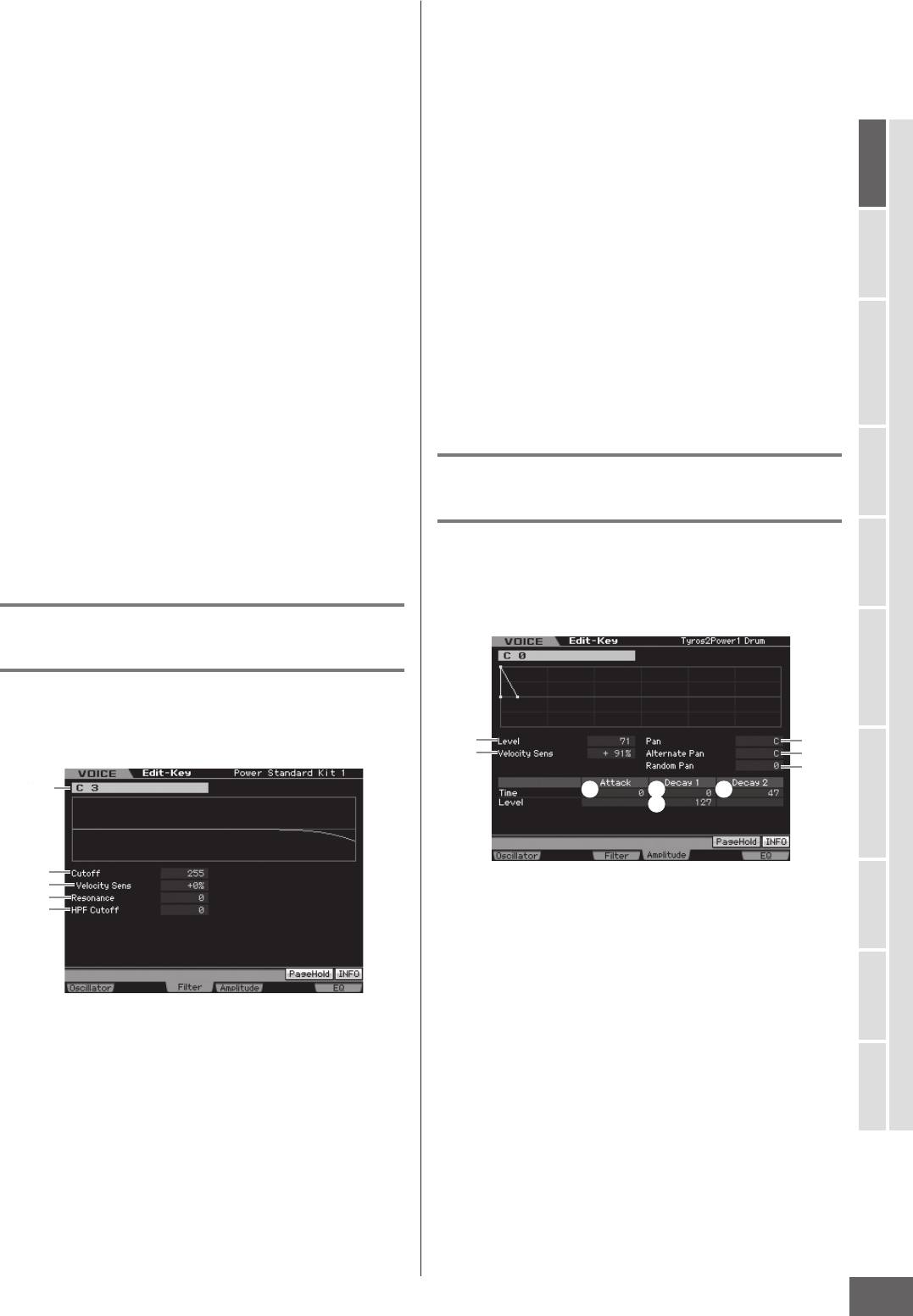
Редактирование Голоса Ударных Инструментов
Coarse* – Приблизительная Настройка Высоты
Cuto Velocity Sens - Скоростная
Тона*
Чувствительность Частоты Среза*
Определяет высоту тона каждой Клавиши Ударного
Определяет, как Частота Среза отвечает на скорость,
Инструмента в полутонах.
или силу, с которой Вы играете ноты. Положительные
Установки: -48 полутонов – +0 полутонов – +48 полутонов
установки повышают Частоту Среза при более сильной
игре на клавиатуре. Установка 0 не изменяет Частоту Среза.
Fine* - Точная Настройка Высоты Тона*
Отрицательные установки повышают Частоту Среза при
Определяет высоту тона каждой Клавиши Ударного
более мягкой игре на клавиатуре.
Инструмента в сотых долях.
Установки: -200 % - +0 % - +200 %
Установки: -64 сотых – +0 сотых – +63 сотых
Resonance* - Резонанс*
Режим Голоса
Pitch Velocity Sens – Скоростная
Определяет акцент, дающийся Частоте Среза, для
Чувствительность Высоты Тона
дальнейшего изменения характера звука. Более высокие
значения приводят к более явному эффекту.
Определяет, как высота тона Клавиши Ударного
Режим
Установки: 0 - 127
Инструмента отвечает на скорость. Положительные
Исполнения
установки повышают высоту тона при более сильной
HPF Cuto * - Частота Среза Фильтра Высокой
игре на клавиатуре. Установка 0 не изменяют высоту тона.
Частоты*
Отрицательные установки повышают высоту тона при более
мягкой игре.
Определяет Частоту Среза Фильтра Высокой Частоты.
Установки: -64 - +0 - +63
Установки: 0 - 255
Режим
[SF5] PageHold
Семплирования 1
Обычно, в режиме Редактирования Голоса Ударных,
нажатие ноты на клавиатуре чередует автоматически
редактируемые клавиши (инструмент). Когда кнопка
Установки Амплитуды - [F4]
[SF5] PageHold включена, автоматически редактируемые
клавиши (инструмент) будут удерживаться, даже при
Amplitude
Режим Песни
нажатии другой ноты на клавиатуре. Это позволяет Вам
редактировать определенные клавиши во время настройки
На следующих дисплеях Вы можете установить различные
уровня баланса между редактируемыми и другими
параметры для выбранной Клавиши Ударного Инструмента,
клавишами.
Режим
типа Громкости, Панорамирования и EG Амплитуды.
Паттерна
Регулировка яркости с
использованием Фильтра - [F3] Filter
Каждая Клавиша Ударного Инструмента имеет собственный
Режим
Справочное Руководство
независимый фильтр низкой частоты и фильтр высокой
Микширования
частоты. Вы можете корректировать тональные
характеристики каждого звука ударного инструмента,
1
3
устанавливая Частоту Среза и Резонанс.
2
4
5
Клавиша
Key
6 7
8
9
Режим
Семплирования 2
1
2
Level* - Уровень*
3
4
Определяет выходной уровень Клавиши Ударного
Режим
Мастера
Инструмента.
Установки: 0 - 127
Velocity Sens* - Скоростная Чувствительность*
Определяет, как выходной уровень Клавиши Ударного
Режим
Сервисный
Cuto * - Частота Среза*
Инструмента отвечает на скорость. Положительные
установки повышают выходной уровень при более сильной
Повышает или понижают частоту среза фильтра низкой
игре на клавиатуре. Установка 0 не изменяет выходной
частоты, чтобы корректировать яркость тона. Звук может
уровень. Отрицательные установки повышают выходной
быть ярче при поднятии частоты среза и глуше при ее
уровень при более мягкой игре на клавиатуре.
понижении.
Установки: -64 - +0 - +63
Режим Файла
Установки: 0 - 255
Pan* - Панорамирование*
Устанавливает позицию панорамирования стереозвука.
Установки: L63 (полностью влево) - C (центр) - R63
(полностью вправо)
MOTIF XS Руководство Пользователя
131
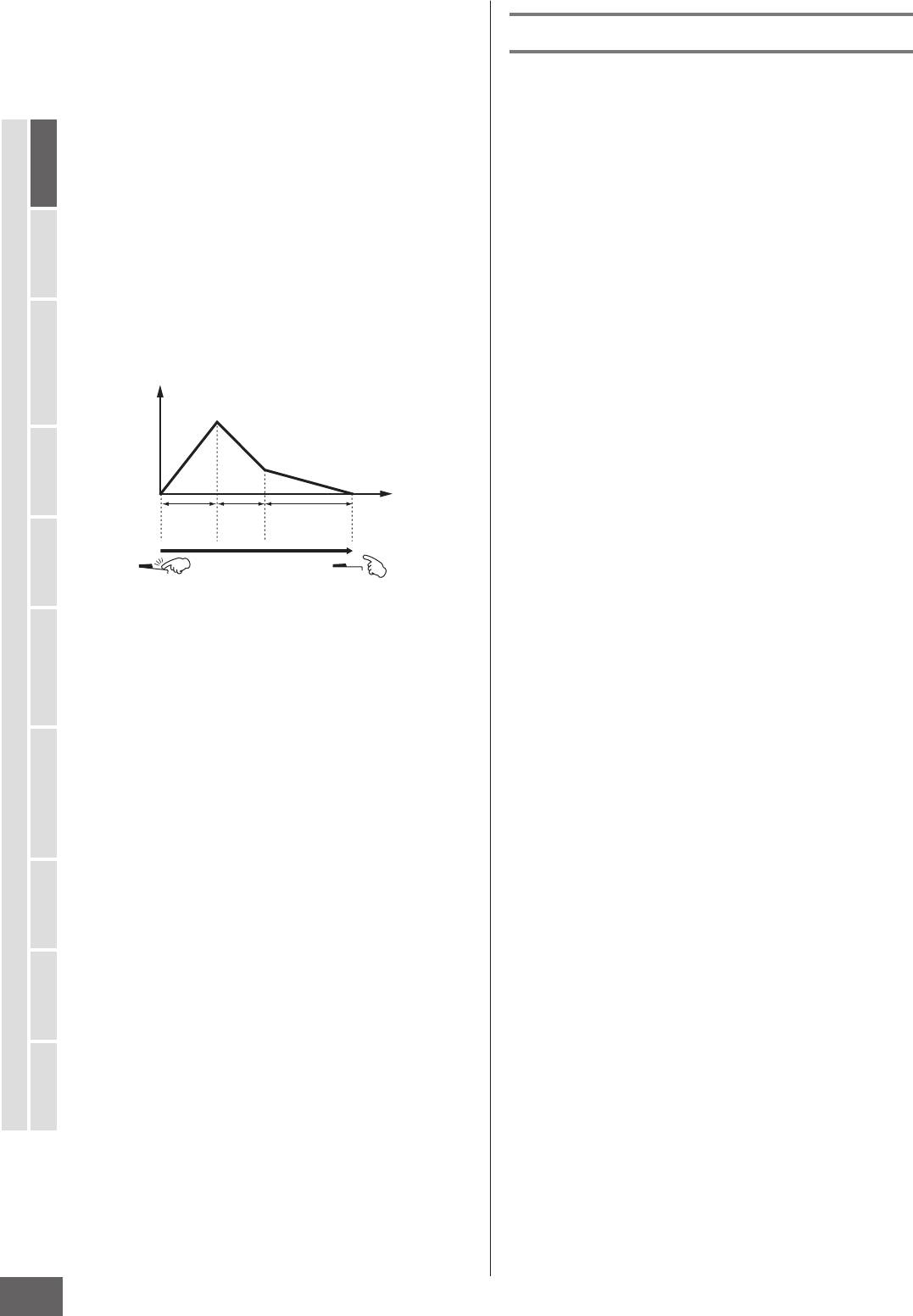
Редактирование Голоса Ударных Инструментов
Alternate Pan – Поочередное Панорамирование
Определяет, как звук панорамируется поочередно
Установки Эквалайзера (EQ) - [F6] EQ
влево и вправо для каждой нажатой ноты, принимая
установку позиции панорамирования как центральную.
На этом дисплее, Вы можете установить параметры
Более высокие значения увеличивают ширину диапазона
EQ для каждой Клавиши Ударного Инструмента. Эти
Панорамирования.
установки аналогичны таковым в Общем Редактировании
Режим Голоса
Установки: L64 - C - R63
Стандартного Голоса. См. стр. 126.
Random Pan – Произвольное Панорамирование
Определяет, как звук выбранной Клавиши Ударного
Инструмента произвольно панорамируется влево и вправо
Исполнения
для каждой нажатой ноты, принимая установку позиции
Режим
панорамирования как центральную.
Установки: 0 - 127
Семплирования 1
Amplitude EG - EG Амплитуды
Используя AEG, Вы можете управлять переходом в
Режим
громкости с момента начала звучания и до полной
остановки звука.
Уровень
(Громкость)
Уровень Атаки
Режим Песни
9
Уровень
Затухания 1
0
Время
Время
Время
Время Затухания
Атаки
Затухания 1
2
Паттерна
Режим
6
7
8
Справочное Руководство
Клавиши нажата (Клавиша включена)
Клавиши отпущена (Клавиша выключена)
Микширования
Time* - Время
Режим
Параметры Времени (Time) позволяют Вам установить
время между смежными пунктами параметров уровня.
Более высокое значение приводит к более длительному
времени достижения следующего уровня.
Установки: 0 - 127 (0 - 126, hold для Времени Затухания 2)
Семплирования 2
Режим
Attack Time – Время Атаки
Определяет необходимое время для звука, чтобы
достигнуть полной громкости (Уровня Атаки), когда нота
нажата.
Мастера
Режим
Decay 1 Time – Время Затухания 1
Определяет необходимое время для звука, чтобы снизиться
от Уровня Атаки до Уровня Затухания 1 после нажатия ноты.
Сервисный
Режим
Decay 2 Time - Время Затухания 2
Определяет скорость затухания звука от Уровня Затухания1
до полной остановки, после того как нота была отпущена.
Режим Файла
Level* - Уровень*
Параметр Уровня позволяет Вам установить уровень AEG.
Установки: 0 - 127
Decay 1 Level – Уровень Затухания 1
Определяет уровень AEG, достигаемый от Уровня Атаки по
истечении Времени Затухания 1.
132
MOTIF XS Руководство Пользователя
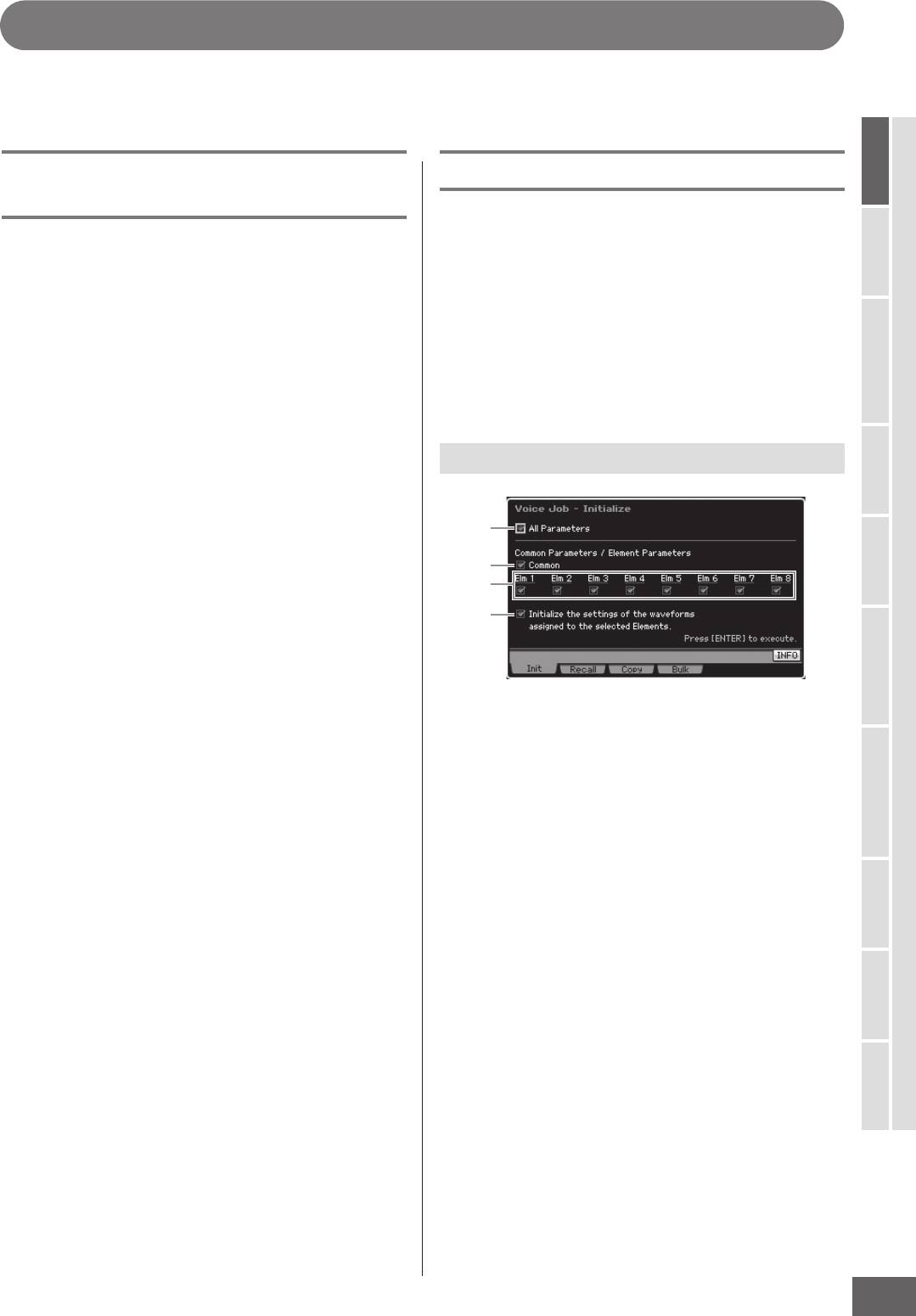
Редактирование Голоса Ударных Инструментов
Работа с Голосом – Удобные Функции
Режим Работы с Голосом - Voice Job – предлагает некоторую удобную организацию данных и инструментальные средства
инициализации, для использования при создании Голосов и для их архивации.
Работа с Голосом – Основные
Инициализация Голоса - [F1] Init
Режим Голоса
Операции
Эта функция позволяет Вам сбросить (инициализировать)
все параметры Голоса (Voice) к их значениям по умолчанию.
Вы можете также выборочно инициализировать
1
В режиме Голоса, нажмите кнопку [JOB] для
определенные параметры, типа Общих (Common)
Режим
Исполнения
входа в режим Voice Job - Работа с Голосом.
установок, установок для каждой Клавиши Элемента/
Ударного Инструмента, и так далее. Эта функция очень
полезна при создании нового Голоса. Параметры,
2 Нажмите одну из кнопок [F1] - [F4] для вызова
доступные для инициализации изменяются в зависимости
необходимого дисплея.
от типа выбранного Голоса (Стандартный/Ударных
Режим
Инструментов).
3 Переместите курсор в желаемый параметр,
Семплирования 1
затем установите значение.
Установите параметры, для которых будет выполняться
При выборе Стандартного Голоса:
Работа.
Режим Песни
4 Нажмите кнопку [ENTER]. (Дисплей даст запрос
на подтверждение).
1
Для отмены Работы, нажмите кнопку [DEC/NO].
2
Режим
3
Паттерна
5 Нажмите кнопку [INC/YES] для выполнения
4
Работы.
После того, как операция будет выполнена, на дисплее
появится сообщение “Completed” - “Выполнено”, и операция
Режим
Справочное Руководство
возвратится к исходному дисплею.
Микширования
All Parameters - Все Параметры
6 Нажмите кнопку [VOICE] для возврата к режиму
Если Вы установили флажок в этом поле, то все параметры
Игры Голоса.
выбранного Голоса будут инициализированы.
Режим
Common Parameters - Общие Параметры
w ПРЕДОСТЕРЕЖЕНИЕ
Семплирования 2
Отредактированный Голос будет утерян при выборе другого Голоса
Если Вы установили флажок в этом поле, то все параметры
или выключения питания. Удостоверьтесь, что сохранили данные
Общего Редактирования (Common Edit) выбранного Голоса
Голоса во внутренней памяти, нажимая кнопку [STORE] перед
будут инициализированы.
выбором другого Голоса или перед выключением питания.
Режим
Мастера
Element Parameters 1 – 8 - Параметры
Элемента 1 - 8
Если Вы установили флажок в этом поле, то все параметры
Редактирования Элемента (Element Edit) выбранного
Элемента будут инициализированы.
Режим
Сервисный
Инициализация установок волны, назначенных
на выбранные Элементы.
Если Вы установили флажок в этом поле, то все Волновые
Режим Файла
установки выбранного Элемента будут инициализированы.
MOTIF XS Руководство Пользователя
133
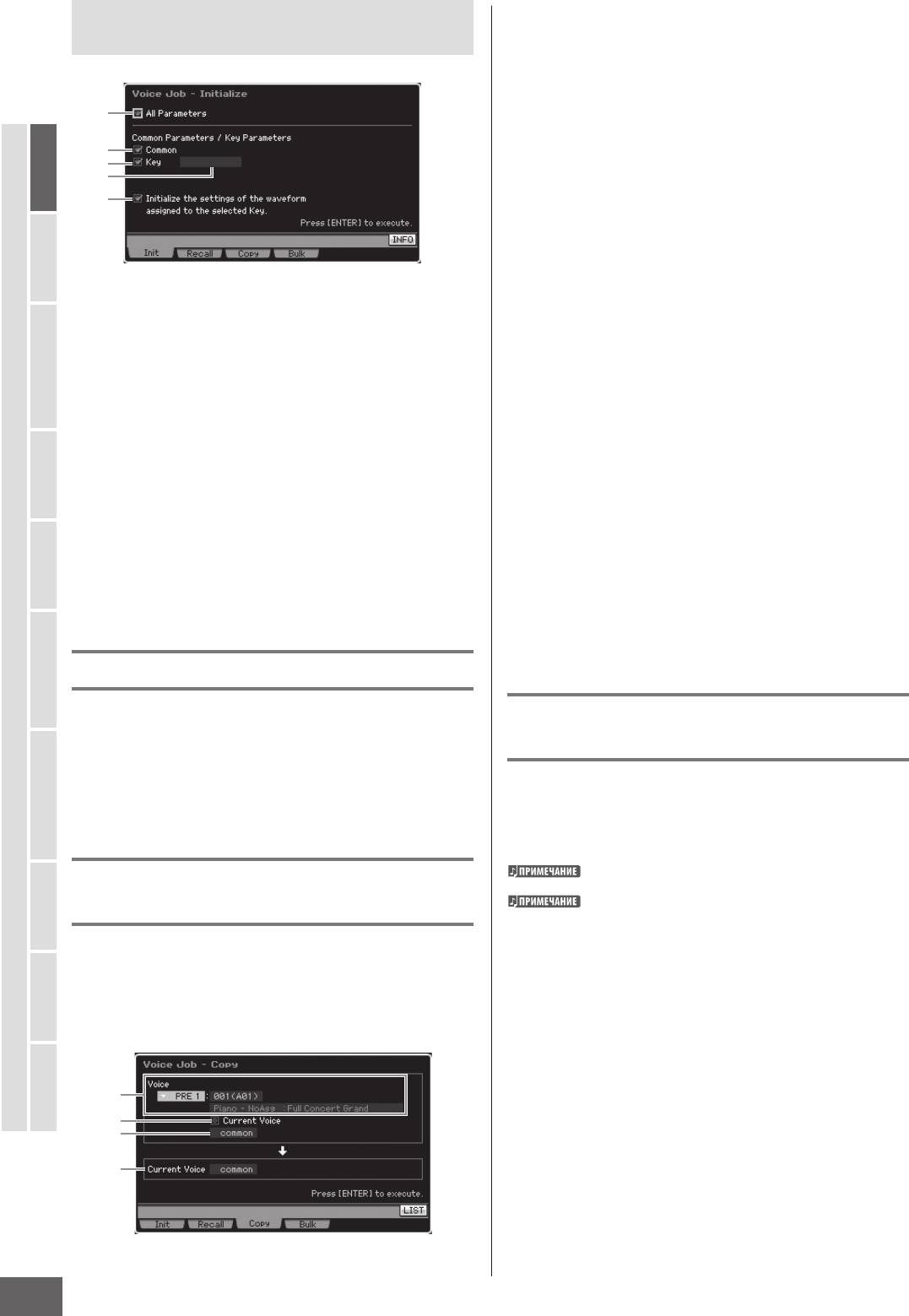
Работа с Голосом – Удобные Функции
При выборе Голоса Ударного
Voice – Исходный Голос
Инструмента:
Определяет Банк и номер Голоса для копирования.
Доступные параметры изменяются в зависимости от типа
выбираемого Голоса (Стандартный/Ударных Инструментов).
Этот параметр не может быть установлен, когда включен
1
параметр Current Voice () - Текущий Голос.
Режим Голоса
2
5
Current Voice - Текущий Голос
6
Когда этот параметр включен, выбранный Голос (тот, что Вы
7
редактируете) выбирается как источник. Соответственно,
Исполнения
Вы можете копировать установки параметра Элемента в
Режим
другой Элемент того же Голоса.
Тип данных исходного Голоса
Key Parameters – Параметры Клавиши
Семплирования 1
Определяет исходный тип данных, включая номер Элемента
Если Вы установили флажок в этом поле, то все параметры
или Клавишу Ударного Инструмента. Доступные параметры
Режим
Редактирования Клавиши - Key Edit - выбранной Клавиши
изменяются в зависимости от типа выбранного Голоса
будут инициализированы.
(Стандартный/Ударных Инструментов).
Установки: common, element 1 – 8 (Стандартный Голос), key
C9 – C6 (Голос Ударных Инструментов)
Drum Key – Клавиша Ударного Инструмента
Режим Песни
Определяет Клавишу Ударного Инструмента, которая будет
инициализирована.
Тип данных Голоса адресата
Установки: C0 - C6
Определяет тип данных адресата, включая номер Элемента
или Клавишу Ударного Инструмента. Доступные параметры
изменяются в зависимости от типа выбранного Голоса
Инициализация установок волны, назначенных
Паттерна
Режим
(Стандартный/Ударных Инструментов).
на выбранную Клавишу.
Справочное Руководство
Когда тип данных исходного Голоса (выше) установлен в
Если Вы установили флажок в этом поле, то все Волновые
положение “common”, этот параметр будет зафиксирован в
установки выбранной Клавиши Ударных Инструментов
положение “common”.
будут инициализированы.
Установки: common, element 1 – 8 (Стандартный Голос), key
Микширования
C9 – C6 (Голос Ударных Инструментов)
Режим
Вызов Редактирования - [F2] Recall
Если Вы отредактировали Голос, но не сохранили это
Передача данных Голоса через MIDI -
редактирование перед переключением, то оно будет
Семплирования 2
утеряно. Если это произошло, Вы можете восстановить
[F4] Bulk (Bulk Dump - Массив Данных)
Голос с последним редактированием, используя функцию
Режим
Вызова (Recall).
Эта функция позволяет Вам отправлять Ваши
отредактированные установки параметров выбранного
Голоса на компьютер или другое MIDI устройство для
архивирования данных. Для выполнения операции Bulk
Dump нажмите кнопку [ENTER].
Для выполнения передачи Массива Данных, Вам необходимо
Мастера
Режим
Копирование другого Элемента
установить правильный Номер MIDI Устройства. См. стр. 268.
Данные Bulk Dump включают только MIDI сообщения и
Голоса в текущий - [F3] Copy
исключают Волны.
Из этого окна Вы можете скопировать Общие параметры
и параметры Элемента/Клавиши Ударных любого Голоса в
Сервисный
редактируемый Голос. Это полезно, если Вы создаете Голос
Режим
и желаете использовать некоторые установки параметров
другого Голоса. Когда Current Voice () - Текущий Голос -
включен, Вы можете копировать установки параметров
Режим Файла
какого-либо Элемента в другой Элемент того же Голоса.
1
2
3
4
134
MOTIF XS Руководство Пользователя
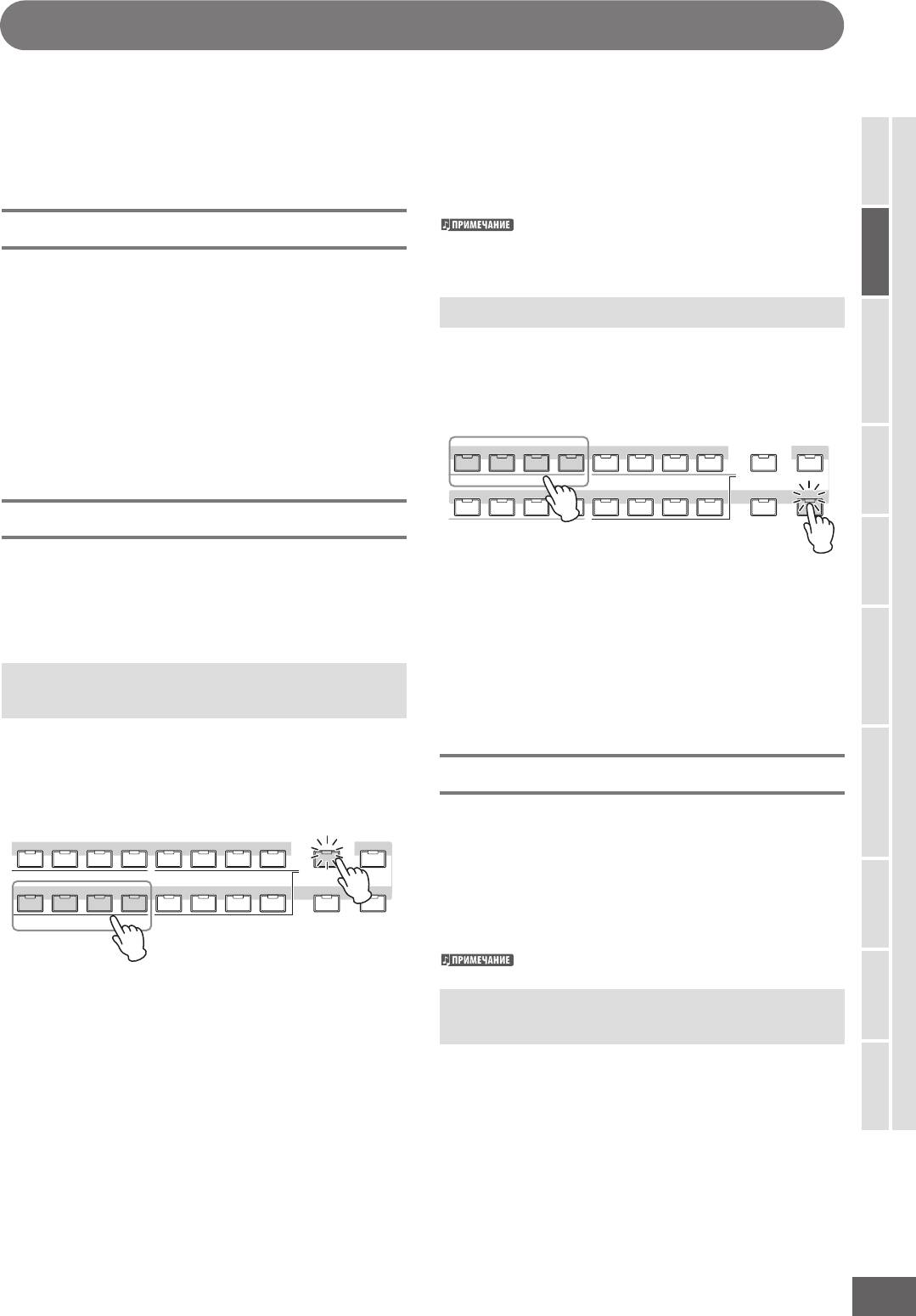
Игра в Режиме Исполнения
Режим Исполнения используется для выбора, игры и редактирования желаемого Исполнения (Performance). Исполнения
могут содержать до четырех Партий (Голосов), которые выбираются из Партий 1 – 4 внутреннего генератора тона. Режим
Игры Исполнения - главная ‘дверь’, через которую Вы входите в режим Исполнения, и именно здесь Вы выбираете и играете
Исполнение. Некоторые из установок Исполнения также могут быть отредактированы в этом режиме. Для вызова дисплея
Игры Исполнения и ввода режима Исполнения, просто нажмите кнопку [PERFORM].
Режим Голоса
Выбор Исполнения
Звук партий также может быть отключен кнопками [MUTE] и
[SELECT PART]. Нажмите кнопку [MUTE] (индикатор загорится),
затем используйте соответствующие числовые кнопки [1] - [4]
Режим
MOTIF XS содержит по 128 Исполнений в каждом из
для включения или выключения нужной Партии.
Исполнения
Пользовательских Банков 1 - 3. Исполнение выбирается, в
основном, аналогично Голосу (см. стр. 88). Как и в режиме
Соло определенной Партии
Игры Голоса, Вы можете использовать функцию Поиска
Функция Соло - Solo – противоположна функции
Категории (Category Search) (стр. 24) и функцию Общей
Отключения Звука, и позволяет Вам немедленно установить
Категории (Favorite Category) (стр. 88) в режиме Игры
соло определенной Партии и отключить звук всех других.
Режим
Исполнения. Учтите, что функция Категории (Category) в
режиме Исполнения не позволяет Вам использовать кнопки
Семплирования 1
Банка, Группы и числовые кнопки.
2
123456 87
TRACK
PART SELECT ARP ON/OFF
PERFORMANCE
CONTROL
910111213141516
MUTE SOLO
Режим Песни
Включение и выключение Партии
PART MUTE ARP HOLD
1
Режим Игры Исполнения позволяет Вам включать/
Режим
выключать четыре Партии текущего Исполнения по
1 Нажмите кнопку [SOLO].
Паттерна
усмотрению. Вы можете задействовать это, нажимая кнопку
Индикатор SOLO будет гореть, указывая, что функция Соло
[PERFORM], для входа в режим Игры Исполнения.
включена.
2 Нажмите любую из числовых кнопок [1] - [4].
Включение и выключение определенных
Режим
Индикатор нажатой кнопки будет мигать, и звучать будет
Справочное Руководство
Партий - функция Отключения Звука
Микширования
только соответствующая Партия. Нажмите любую другую
числовую кнопку, чтобы изменить Партию соло.
Вы можете включать/выключать Партии, используя
функцию Отключения Звука - Mute.
Использование Функции Арпеджио
Режим
Функция Арпеджио – Arpeggio - позволяет Вам вызывать
1
паттерны ритма, рифы и фразы, используя текущий Голос,
Семплирования 2
123456 87
TRACK
просто играя ноты на клавиатуре. В режиме Исполнения,
PART SELECT ARP ON/OFF
PERFORMANCE
CONTROL
каждый из четырех типов Арпеджио назначен на каждую из
910111213141516
MUTE SOLO
четырех Партий. Это означает, что четыре типа Арпеджио
могут быть воспроизведены одновременно. Попробуйте
PART MUTE ARP HOLD
Режим
Мастера
выбрать различные Исполнения и проверьте различные
2
типы Арпеджио.
Более подробно на стр. 62.
Используя Функцию Арпеджио
1 Нажмите кнопку [PERFORMANCE CONTROL].
Режим
Сервисный
в режиме Исполнения
Горящий индикатор PERFORMANCE CONTROL указывает, что
каждая Партия может быть включена или выключена.
Так как пресетные Исполнения уже имеют
запрограммированные типы Арпеджио, Вы можете играть
2 Нажмите любую из числовых кнопок [9] - [12].
Арпеджио, выбрав желаемое Исполнение. Включите
кнопку [ON ARPEGGIO/OFF], а затем нажмите любую ноту.
Индикатор нажатой кнопки будет выключен, и звук
Режим Файла
Инструкции по использованию Арпеджио, в основном,
соответствующей Партии будет отключен. Нажмите эту
аналогичны таковым в режиме Голоса.
кнопку еще раз, чтобы включить индикатор и отменить
функцию Отключения Звука для этой Партии. Вы можете
многократно включать и выключать Партии, нажимая их
кнопки.
MOTIF XS Руководство Пользователя
135
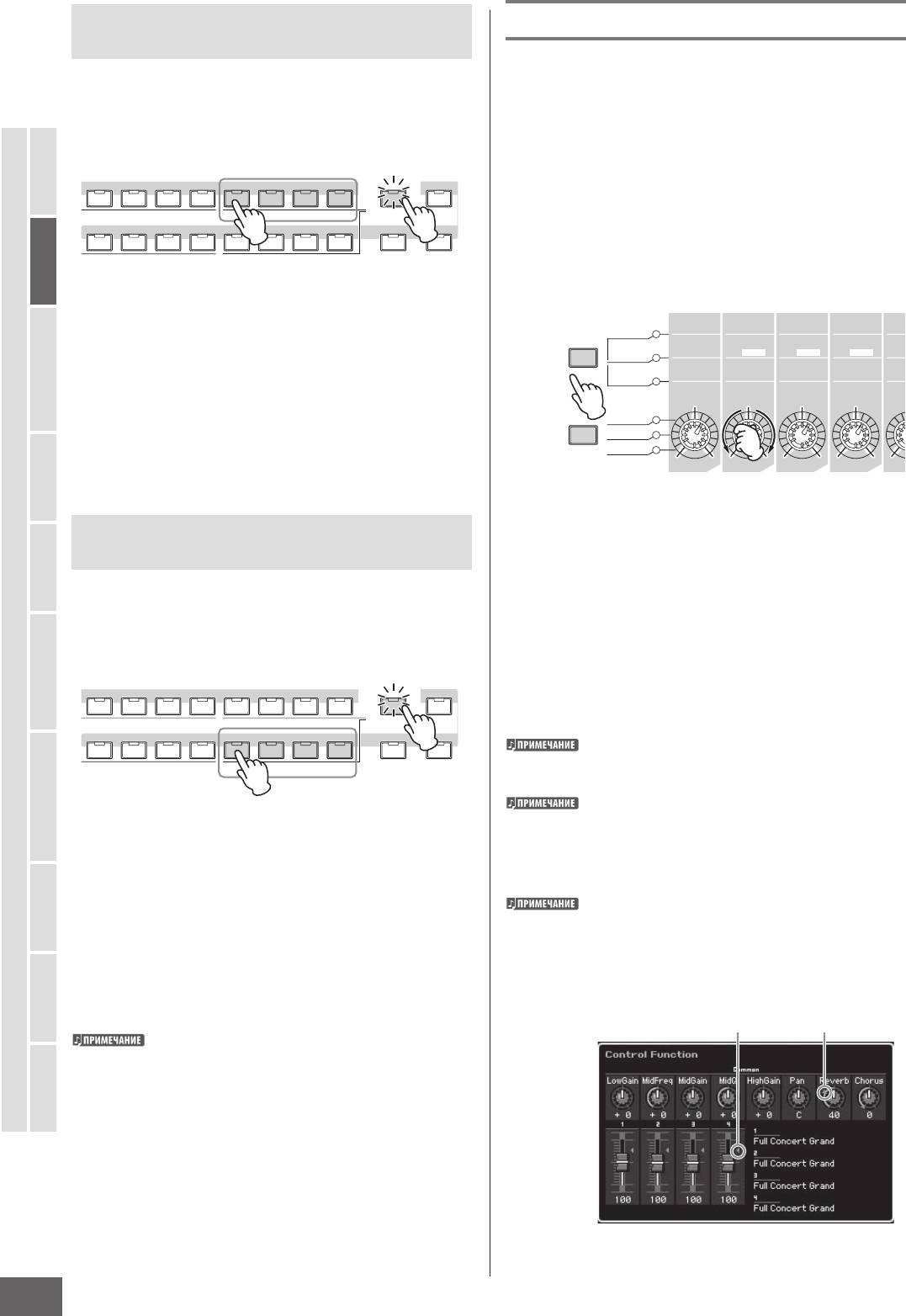
Игра в Режиме Исполнения
Включение и выключение воспроиз-
Использование Регуляторов
ведения Арпеджио для каждой Части
Одна из более мощных характеристик MOTIF XS - его
Вы можете включать/выключать воспроизведение
обширные возможности управления в реальном времени с
Арпеджио для каждой Партии Исполнения, как описано
использованием Слайдеров и Регуляторов. Они позволяют
ниже.
Вам регулировать разнообразные параметры для текущего
Режим Голоса
Исполнения, типа глубины эффекта, характеристик атаки/
реализации, тональной окраски и многие другие. Эти
2
1
контроллеры могут использоваться для изменения звука
123456 87
TRACK
во время игры или быстрого редактирования и настройки
PART SELECT ARP ON/OFF
PERFORMANCE
Исполнения. Одна из шести функций может быть назначена
CONTROL
Исполнения
910111213141516
MUTE SOLO
на каждый регулятор, и поочередно выбираться кнопкой
Режим
[SELECTED PART CONTROL] и кнопкой [MULTI PART CONTROL].
PART MUTE ARP HOLD
1 Нажмите кнопку [PERFORMANCE CONTROL].
Индикатор [PERFORMANCE CONTROL] будет гореть,
Семплирования 1
указывая, что воспроизведение Арпеджио для каждой
CUTOFF RESONANCE
ATTACK DECAY
SU
TONE 1
Режим
Партии может быть включено или выключено.
SELECTED PART
EQ LOW EQ MID F
EQ MID EQ MID Q
EQ
CONTROL
TONE 2
QUANTIZE
QUANTIZE
SWING
VALUE
STRENGTH GATE TIME
VEL
ARP FX
2 Нажмите кнопки [5] - [8] для включения и
1
выключения воспроизведения Арпеджио для
REVERB
каждой Партии.
MULTI PART
Режим Песни
CONTROL
CHORUS
Если какой-либо индикатор [5] - [8] выключен, звук
PAN
воспроизведения Арпеджио соответствующей Партии будет
2
отключен.
1 Выберите установку функции, которая будет
Включение и выключение параметра
Паттерна
Режим
назначена на Регуляторы.
Справочное Руководство
Удержания Арпеджио для каждой Партии
Нажмите кнопку [SELECTED PART CONTROL] или [MULTI
Вы можете включать/выключать параметр Удержания
PART CONTROL] несколько раз, чтобы выбрать установку
Арпеджио (Arpeggio Hold) (стр. 154) для каждой Партии
функции, которая будет назначена на Регуляторы. Каждый
Исполнения как описано ниже.
Микширования
раз при нажатии любой из кнопок, индикаторы загораются
Когда параметр Удержания Арпеджио установлен в
поочередно в следующем порядке - TONE 1 TONE 2
Режим
положение “on”, воспроизведение Арпеджио продолжается,
ARP FX (когда нажата кнопка [CONTROL PART SELECTED])
даже если нота отпущена.
1
или REVERB CHORUS PAN (когда нажата кнопка [MULTI
123456 87
TRACK
PART CONTROL]). Функции, назначенные на Регуляторы,
PART SELECT ARP ON/OFF
PERFORMANCE
изменяются согласно состоянию индикатора.
CONTROL
910111213141516
MUTE SOLO
Семплирования 2
Чтобы проверить, какие функции назначены на Регуляторы,
PART MUTE ARP HOLD
вызовите окно Control Function, нажимая кнопку [SELECTED
Режим
PART CONTROL] или кнопку [MULTI PART CONTROL].
2
Удерживая нажатой кнопку [SELECTED PART CONTROL] в
течение нескольких секунд, Вы чередуете горящий индикатор
между текущим значением и TONE 1. Аналогичным образом,
1 Нажмите кнопку [PERFORMANCE CONTROL].
удерживая нажатой кнопку [MULTI PART CONTROL] в течение
Индикатор [PERFORMANCE CONTROL] будет гореть,
нескольких секунд, Вы чередуете горящий индикатор между
Мастера
текущим значением и REVERB.
Режим
указывая, что Удержание Арпеджио для каждой Партии
может быть включено и выключено.
Красная точка на графическом отображении Регулятора или
Слайдера указывает текущее значение, на которое установлен
Регулятор или Слайдер. Перемещение Регулятора или
2 Нажмите кнопки [13] – [16] для включения и
Слайдера не имеет никакого эффекта на звук, пока эта точка
Сервисный
выключения параметра Удержания Арпеджио
не будет достигнута. Как только Вы перемещаете Регулятор
Режим
или Слайдер мимо этой точки, красная точка исчезает, и
для каждой Партии.
перемещение Слайдера или Регулятора повлияет на звук.
Если какой-либо индикатор [13] - [16] включен, параметр
Удержания Арпеджио соответствующей Партии включен.
Красная точка (указывает текущее значение)
Режим Файла
Когда параметр Удержания Арпеджио (Arpeggio Hold)
установлен в положение “sync-o ” на дисплее Основного
Арпеджио (стр. 154), нажатие каждой из кнопок [13] - [16]
переключают установку Arpeggio Hold между «on» и «sync-
o ».
136
MOTIF XS Руководство Пользователя
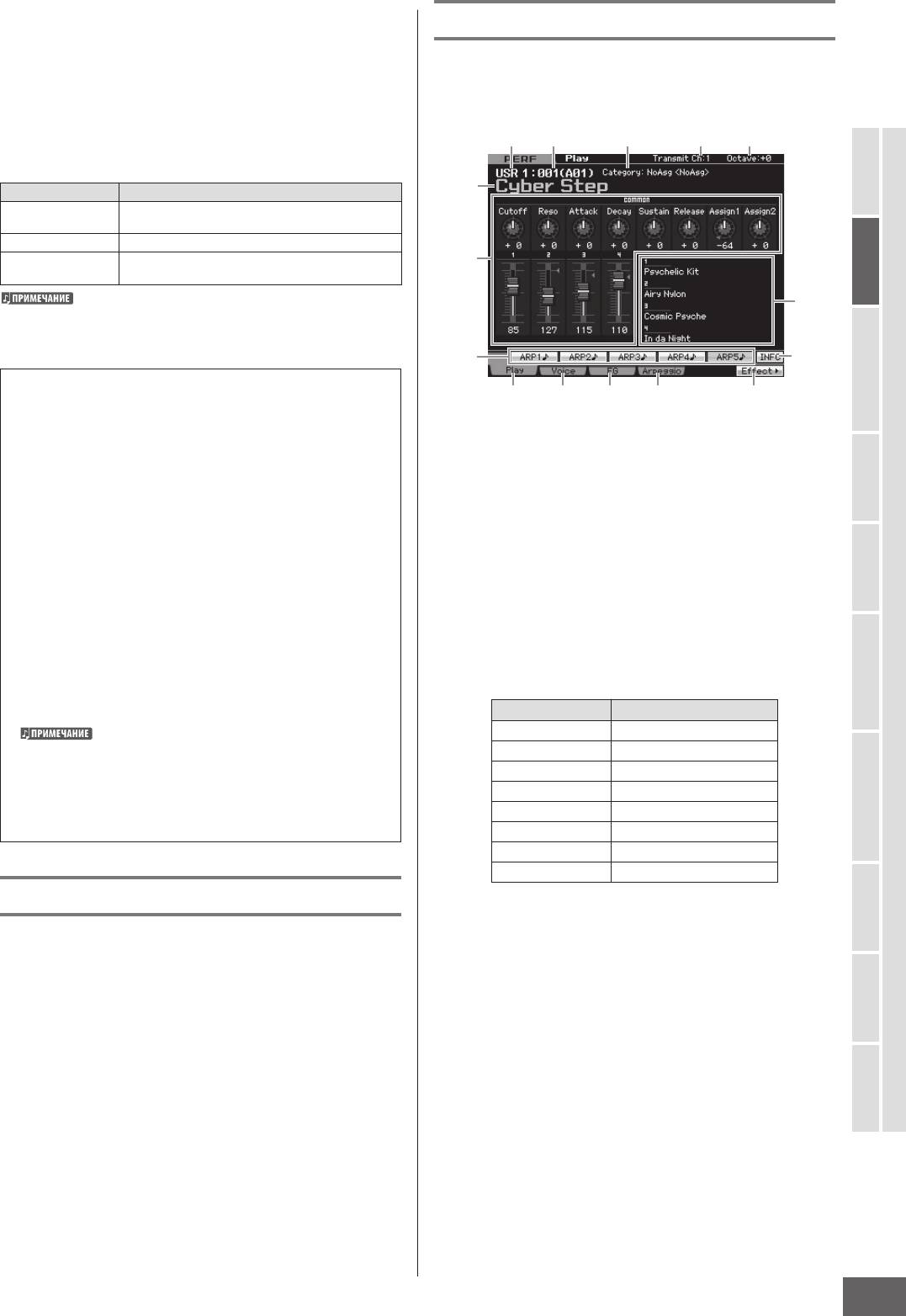
Игра в Режиме Исполнения
2 Изменения тонального цвета.
Дисплей Игры Исполнения
Перемещение Регуляторов изменяет различные аспекты
звука Голоса во время игры. Когда один из индикаторов
Вы можете вызвать дисплей Игры Исполнения, нажав
TONE 1, TONE 2 или ARP FX горит, восемь Регуляторов
кнопку [PERFORM].
используются для управления соответствующими
функциями, обозначенными на панели (аналогично
режиму Голоса). Более подробно см. стр. 90. Когда один из
312 5 6
индикаторов REVERB, CHORUS или PAN горит, следующие
функции назначены на четыре крайних левых Регулятора.
4
Горящий индикатор Функции четырех левых регуляторов
Режим Голоса
REVERB Корректирует глубину реверберации для Частей
1 - 4
CHORUS Корректирует глубину хоруса для Частей 1 - 4
PAN Корректирует позицию панорамирования для
7
Частей 1 - 4
Режим
Исполнения
Если индикатор [E] (Edit) появляется в правой верхней части
8
дисплея при работе Регуляторами, текущее Исполнение
может быть сохранено (стр. 142) как новое Пользовательское
Исполнение.
9
)
Изменение регулируемой Партии
Режим
!@#$ %
Вы можете изменить регулируемую Партию
Семплирования 1
следующими командами.
Банк Исполнения
Номер Исполнения (Группа/Число)
1 Включите индикатор [PERFORMANCE
Указывает Банк и Число выбранного Исполнения. Банк -
CONTROL], нажав кнопку [CONTROL
местоположение памяти, которое включает данные 128
PART SELECTED] для вызова окна Control
Режим Песни
различных Исполнений. Доступно три банка (Пользователь
Function.
1 - 3). Каждое Исполнение в пределах Банка назначено на
Число Исполнения 001 - 128. Номер Исполнения 001 – 128
2 Выберите желаемую Партию, нажимая
преобразовано к формату (указанному в круглых скобках)
Режим
Банков А - H и Номерам 1 – 16 (для Банка). Этот формат
кнопки [1] - [4] и [COMMON EDIT].
Паттерна
соответствует кнопкам Group [A]- [H] и числовым кнопкам
Нажав кнопку [COMMON EDIT], операции Регуляторов
[1] - [16]. Номер Исполнения и соответствующая Группа/
будут применены ко всем четырем Партиям. Нажатие
Номер перечислены в следующей таблице.
одной из кнопок [1] - [4], применит операции
Регуляторов только к выбранной Партии. Учтите, что
управление регуляторами “ASSIGN 1” и “ASSIGN 2”
Режим
Справочное Руководство
индикатора “TONE 1” будет влиять на звук всех Партий.
Группа/Номер Номер Исполнения
Микширования
A01 – 16 001 – 016
Учтите, что окно Control Function не может быть
вызвано на дисплей, даже при нажатии кнопки
B01 – 16 017 – 032
[CONTROL PART SELECTED] на дисплее Игры
C01 – 16 033 – 048
Исполнения. Если Вы желаете изменить Партию
в дисплее Игры Исполнения, нажмите кнопку
D01 – 16 049 – 064
[PERFORMANCE CONTROL] (индикатор горит), затем
E01 – 16 065 – 080
Режим
нажмите одну из кнопок [1] - [4] и [COMMON EDIT].
F01 – 16 081 – 096
Семплирования 2
G01 – 16 097 – 112
H01 – 16 113 – 128
Использование Слайдеров
Режим
Категории (Главная Категория <Субкатегория>)
Мастера
Крайние левые четыре слайдера регулируют громкость
Указывает Категорию выбранного Исполнения. “Категория”,
каждой из четырех Частей. Каждый из Слайдеров
состоящая из Главной Категории и Субкатегории, является
Управления 1 - 4 соответствует номеру Партии. Статус
ключевым словом, которое обозначает инструментальные
слайдеров отображен на дисплее.
характеристики или тип звука. Каждое Исполнение
Режим
может соответствовать Главной Категории и ее
Сервисный
Субкатегории. Параметры настройки Категории могут быть
отредактированы в общем дисплее (стр. 143) Исполнения
Общего Режима Редактирования.
Название Исполнения
Режим Файла
Указывает название текущего Исполнения.
Передача Ch (Канал MIDI передачи)
Указывает канал передачи MIDI Клавиатуры. Для
информации о том, как установить значение, см. стр. 91.
MOTIF XS Руководство Пользователя
137
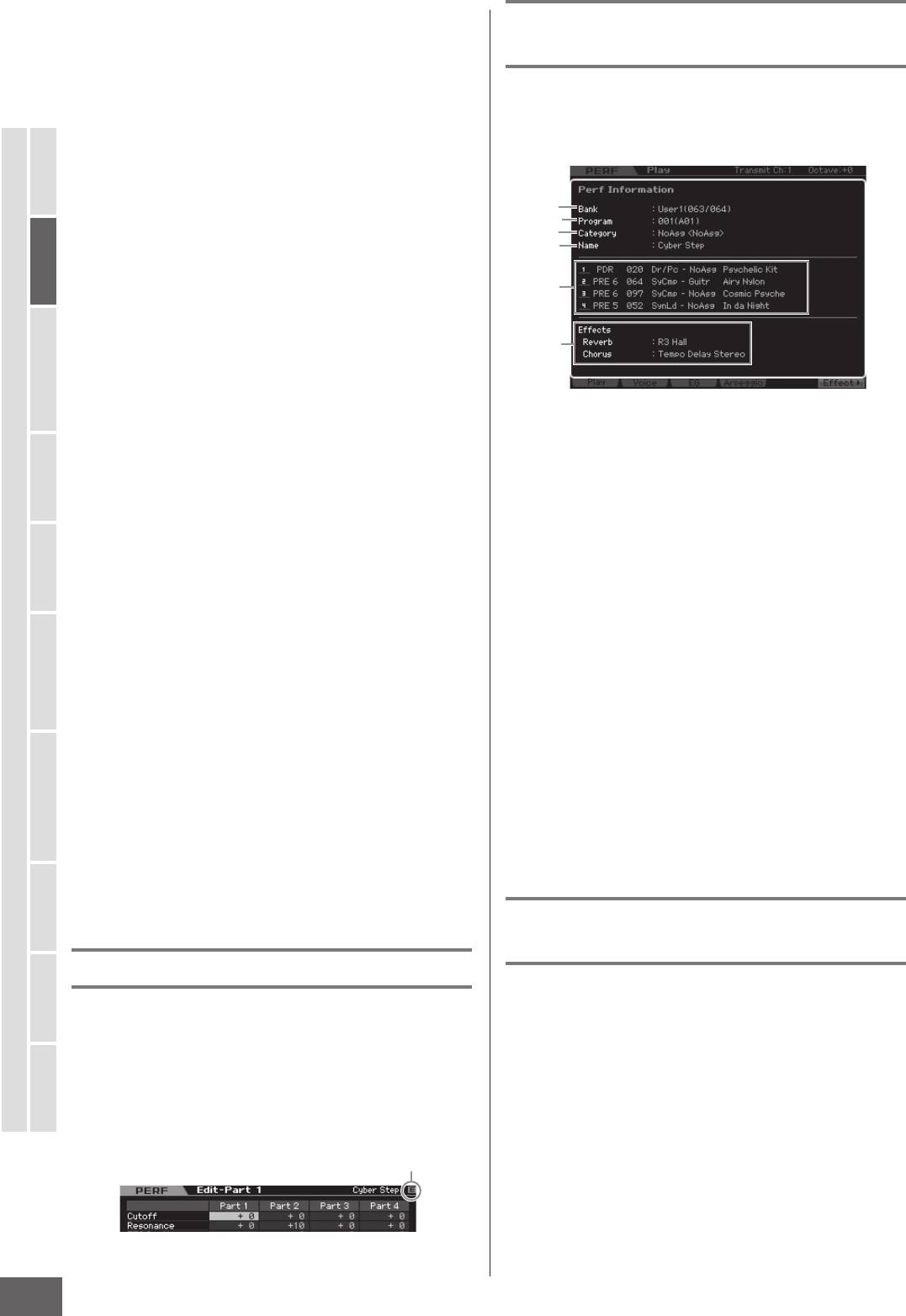
Игра в Режиме Исполнения
Octave - Октава
Информация Исполнения
Указывает октавную установку клавиатуры, сделанную
- [SF6] INFO
кнопками OCTAVE. Этот параметр определяет, насколько
повышается или понижается высота тона каждой клавиши в
Этот дисплей указывает информацию текущего Исполнения.
сравнении со стандартной высотой тона.
Установки не могут быть здесь изменены.
Режим Голоса
Функция управления
Указывает состояние Регуляторов и Слайдеров на панели.
Аналогично окну Control Function (стр. 136).
Название Голоса
1
Исполнения
2
Указывает названия Голосов, назначенных на Партии 1 - 4.
3
Режим
4
[SF1] ARP1 - [SF5] ARP5 (Арпеджио 1 - 5)
Типы Арпеджио назначены на кнопки со значком 8-ой ноты
5
на табуляции дисплея. Вы можете вызывать их, нажимая эти
Семплирования 1
кнопки в любое время при игре на клавиатуре. Назначение
Режим
типов Арпеджио на кнопки может быть сделано на дисплее
6
Арпеджио (стр. 139).
[SF6] INFO - Информация
Нажатие этой кнопки вызывает информационное окно
Bank - Банк
Режим Песни
текущего Исполнения.
Указывает Банк выбранной программы Исполнения.
Значения в круглых скобках указывают Выбор Банка MSB и
[F1] Play - Игра
LSB, который может использоваться для выбора текущего
Нажатие этой кнопки возвращает предыдущий дисплей к
Голоса через MIDI.
дисплею Игры Исполнения.
Program - Номер Программы
Паттерна
Режим
[F2] Voice - Голос
Справочное Руководство
На каждое Исполнение в Банке назначен номер 001 - 128.
Нажатие этой кнопки вызывает дисплей (стр. 138), который
Значения в круглых скобках указывают Группу и Номер.
позволяет Вам выбрать Голос для каждой Партии и
определить нотный диапазон.
Category - Категория
Микширования
Указывает Категорию выбранного Исполнения.
[F3] EG - Генератор Огибающей
Режим
Нажатие этой кнопки вызывает дисплей (стр. 139), который
Name - Название
содержит основные установки EG.
Указывает название текущего Исполнения.
[F4] Arpeggio - Арпеджио
Part 1 – 4 – Партия 1 - 4
Семплирования 2
Нажатие этой кнопки вызывает дисплей (стр. 139),
Указывает Банк, Номер, Основную Категорию 1/2 и название
который позволяет Вам установить связанные с арпеджио
Голоса, назначенные на каждую Партию.
Режим
параметры.
E ects - Эффекты
[F6] E ect - Эффект
Указывает установки Реверберации и Хоруса выбранного
Нажатие этой кнопки вызывает дисплей установки Эффекта
Исполнения.
(стр. 149) Общего Редактирования Исполнения.
Мастера
Режим
Параметры для Голоса, назначенного
на каждую Партию - [F2] Voice
Сервисный
Режим
Индикатор [E]
Этот дисплей позволяет Вам определять Голос и его нотный
диапазон каждой Партии. Выполненная здесь установка
Когда Вы изменяете значение параметра в режиме Игры
применяется к тем же параметрам на дисплее Голоса (стр.
Исполнения или в режиме редактирования, индикатор [E]
Режим Файла
151) Редактирования Партии.
(Индикатор Редактирования) появляется вверху справа на
дисплее. Это дает быстрое подтверждение того, что текущее
Исполнение было изменено, но еще не сохранено. Для
сохранения текущего состояния редактирования, следуйте
инструкциям на стр. 142.
Индикатор Редактирования
138
MOTIF XS Руководство Пользователя
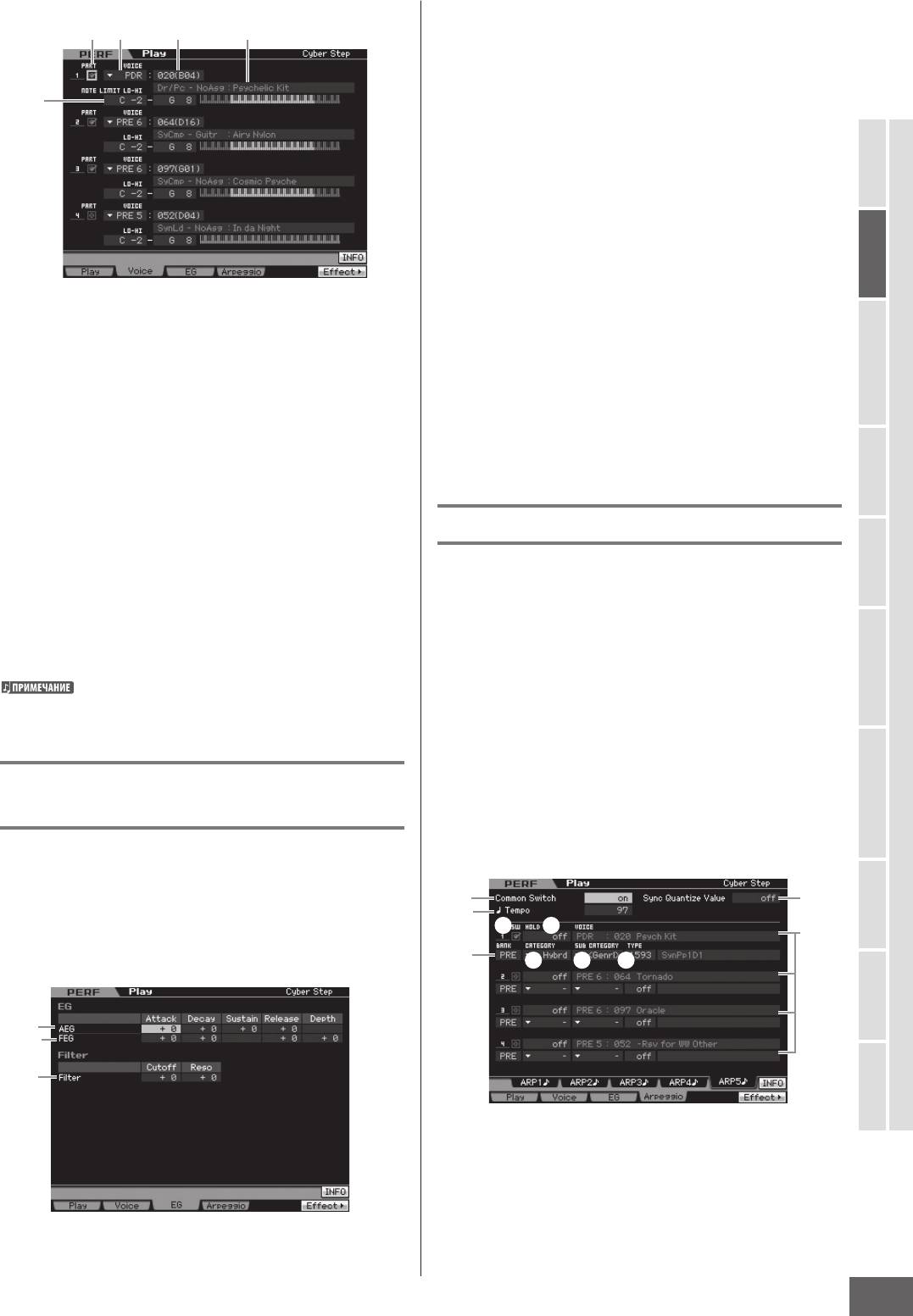
Игра в Режиме Исполнения
AEG – Генератор Амплитудной Огибающей
12 3 4
Определяет переход в громкости с момента нажатия
на клавишу и до момента ее отпускания. AEG состоит
из четырех параметров: Время Атаки, Время Затухания,
Уровень Сустейна и Время Реализации. См. стр. 94.
5
Установки: -64 - +0 - +63
FEG - Генератор Огибающей Фильтра
Определяет переход в тональной яркости с момента
нажатия на клавишу и до момента ее отпускания. FEG
Режим Голоса
состоит из четырех параметров: Время Атаки, Время
Затухания, Время Реализации и Глубина. См. стр. 94.
Установки: -64 - +0 - +63
Режим
Filter - Фильтр
Исполнения
Вы можете произвести относительно яркий или более
PART – Переключатель Партии
глухой звук, уменьшая или расширяя гармоники.
Характеризуется двумя параметрами: Частота Среза и
Определяет, используется данная партия («on») или нет
Резонанс. См. стр. 94.
(«o »).
Установки: - 64 - +0 - +63
Voice Bank - Банк Голоса
Режим
Voice Number - Номер Голоса
Семплирования 1
Voice Name - Название Голоса
Определяет Банк и Номер Голоса для каждой Партии. Два
названия категории выбранного Голоса отображаются в
строке названия Голоса.
Режим Песни
NOTE LIMIT LO-HI – Нотное Ограничение
Установки арпеджио - [F4] Arpeggio
Определяет нижнюю и верхнюю ноты в нотном диапазоне
Партий. Вы также можете создать нижний и верхний
Этот дисплей определяет основные установки Арпеджио.
Режим
диапазон для Голоса, с “отверстием” в середине, определив
Есть два типа параметров: Общие (Common) параметры
Паттерна
сначала самую верхнюю ноту. Например, установка Note
(Common Switch, Tempo и Sync Quantize Value отображаемые
Limit “C5 - C4” позволяет Вам играть Голос в двух отдельных
сверху на дисплее) и параметры Партии (Part) (другие). Что
диапазонах: C-2 - C4 и C5 - G8. Ноты, играемые между C4 и
касается параметров Part, пять различных типов Арпеджио,
C5, не воспроизводят выбранный Голос.
выбираемые кнопками [SF1] - [SF5], могут быть назначены на
Установки: C-2 - G8
каждую из этих четырех Партий. Нажмите соответствующую
Режим
Вы также можете установить Клавишу непосредственно на
Справочное Руководство
кнопку [SF1] - [SF5], для вызова желаемой комбинации
клавиатуры, удерживая нажатой кнопку [SF6] KBD, и нажимая
Микширования
желаемую клавишу. См. стр. 82.
Арпеджио/Партия. Взаимосвязанные с Арпеджио установки
на дисплее автоматически назначаются на соответствующие
кнопки [SF1] - [SF5]. Выполненные здесь установки, будут
применены к тем же параметрам на дисплее General Other
Изменение тональных характеристик
(стр. 145) Общего Редактирования, на дисплее Arpeggio
Main (стр. 154) и на дисплее Arpeggio Other (стр. 156)
Режим
- [F3] EG (Генератор Огибающей)
Редактирования Партии.
Семплирования 2
Этот дисплей позволяет Вам установить EG (Генератор
Огибающей) и Фильтр. Выполненные здесь установки будут
применены к тем же параметрам на дисплее EG (стр. 157)
1
3
Редактирования Партии как смещение.
2
Режим
4 5
Мастера
6
7
8
9 )
Режим
Сервисный
1
2
3
Режим Файла
Common Switch - Общий Переключатель
Определяет включение/выключение Арпеджио. При вызове
Исполнения, для которого этот параметр установлен в
положение «on», кнопка [ON ARPEGGIO/OFF] на панели
будет включена автоматически.
Установки: on, o
MOTIF XS Руководство Пользователя
139
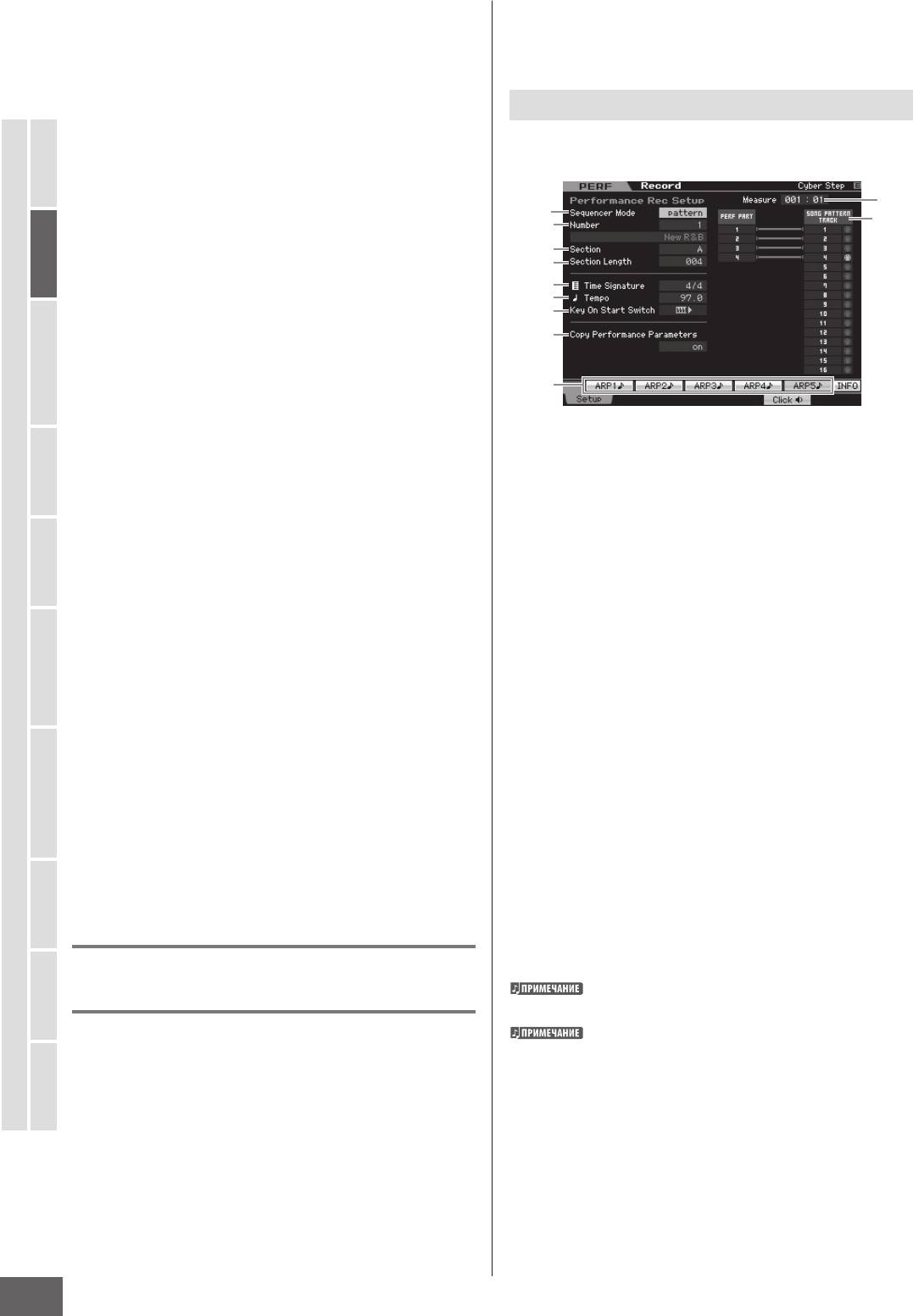
Игра в Режиме Исполнения
дисплее. Выберите Песню или Раздел Паттерна, не содержащий
Tempo - Темп
никаких данных, в качестве адресата, или сохраните все данные
Определяет Темп Арпеджио. См. стр. 154 – дисплей
Песни/Паттерна на внешнем запоминающем USB устройстве перед
Основного Арпеджио Редактирования Партии.
записью.
Sync Quantize Value - Значение Квантования
Синхронизации
Процедура Записи Исполнения
Режим Голоса
Определяет фактическую синхронизацию, при которой
См. стр. 31.
начинается следующее воспроизведение Арпеджио, в то
время как воспроизводится Арпеджио другой Партии.
Когда установлено в положение “o ”, следующее Арпеджио
9
начинается, как только Вы его вызываете. Учтите, что
Исполнения
1
число, которое отображено справа от каждого значения,
)
2
Режим
указывает разрешающую способность в синхронизирующих
3
импульсах.
4
Установки: o ,
2
60 (32-я нота),
43
80 (триоль 16-ой ноты),
5
2
120 (16-ая нота),
43
160 (триоль 8-ой ноты),
6
Семплирования 1
2
240 (8-ая нота),
43
320 (триоль четвертной
7
ноты),
2
480 (четвертная нота)
Режим
8
SW - Выключатель
!
Определяет включение/выключение Арпеджио для каждой
Партии.
Режим Песни
Примечание: Когда кнопка [PERFORMANCE CONTROL]
нажата (ее индикатор горит), числовые кнопки [5] - [8]
Sequencer Mode - Режим Секвенсора
могут использоваться для включения/выключения
Определяет адресат (Песню или Паттерн), куда будет
воспроизведения Арпеджио Партий 1 - 4.
записано Ваше Исполнения.
Установки: pattern, song
HOLD - Удержание
Паттерна
Режим
Параметр аналогичен таковому на дисплее Основного
Number - Номер Паттерна (Номер Песни)
Справочное Руководство
Арпеджио - Arpeggio Main (стр. 154) Редактирования
Определяет номер Паттерна или Песни как адресат для
Партии.
записи. Название выбранного Паттерна или Песни
Отображается справа от номера.
Voice Bank/Voice Number/Voice Name - Банк
Микширования
Голоса/Номер Голоса/Название Голоса
Section - Раздел
Режим
(только индикация)
Определяет Раздел как адресат для записи, когда Режим
Указывает Банк, Номер и название Голоса, назначенные
Секвенсора установлен в положение “pattern””. Имейте в
на каждую Партию. Вы можете установить их на дисплее
виду, что данные, записанные в выбранный Раздел адресата
[F2] Voice. Установка Голоса с ARP () в положение “on” на
будут перезаписаны и стерты данными новой записи.
дисплее Основного Арпеджио режима Редактирования
Семплирования 2
Партии Исполнения автоматически выбирает Голос,
Section Length - Длина Раздела
соответствующий выбранному Типу Арпеджио.
Режим
Определяет длину Раздела, когда Режим Секвенсора -
BANK - Банк
Sequencer Mode - установлен в положение “pattern”.
Установки: 001 - 256
CATEGORY - Категория
SUB CATEGORY - Субкатегория
Time Signature - Размер
TYPE - Тип
Определяет музыкальный размер.
Мастера
Режим
Параметры, аналогичны таковым на дисплее Основного
Установки: 1/16 - 16/16, 1/8 - 16/8, 1/4 - 8/4
Арпеджио (стр. 154) Редактирования Партии.
Tempo - Темп
Определяет темп для записи. При записи, Арпеджио
Сервисный
воспроизводится в установленном здесь темпе.
Запись Вашего исполнения на
Режим
Установки: 5.0 - 300.0
Когда MIDI Синхронизация - MIDI Sync (стр. 268) установлена в
клавиатуре в режиме Исполнения
положение “MIDI”, здесь отображается “MIDI”, и Темп не может
быть установлен.
[PERFORM] [\] (запись)
Когда Режим Секвенсора () установлен в положение “pattern”,
Режим Файла
установка Tempo здесь будет записана в Паттерн. Даже, если
Вы можете сделать запись своего исполнения на клавиатуре
Паттерн адресата будет содержать уже записанные данные,
в Песню или Паттерн в режиме Исполнения. Операции
то значение Tempo будет заменено записанным. Когда Режим
Контроллера/Регулятора и воспроизведение Арпеджио,
Секвенсора () установлен в положение “song”, установка
Tempo будет записана в трек Темпа Песни адресата, если трек
как и игра на клавиатуре в режиме Исполнения, могут быть
Темпа не содержит никаких данных.
записаны на указанный трек как MIDI события.
w ПРЕДОСТЕРЕЖЕНИЕ
Запись исполнения перезаписывает все треки Песни или Раздела
Паттерна адресата. Пожалуйста, убедитесь, что Песня или Раздел
Паттерна, на который производится запись, не содержит важных
данных перед записью. Вы можете проверить, действительно
ли каждый трек содержит данные на линии состояния трека на
140
MOTIF XS Руководство Пользователя
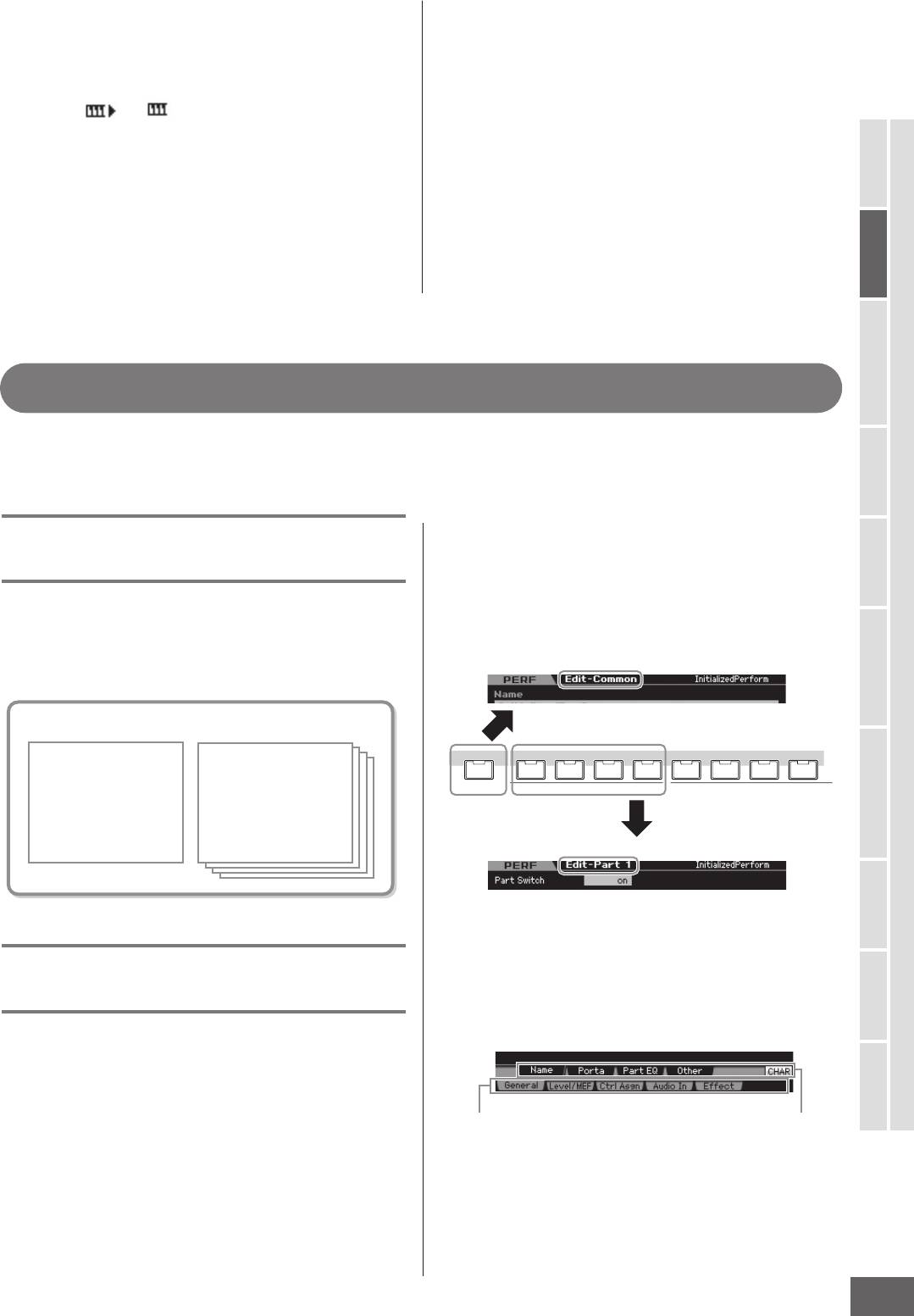
Key On Start Switch - Выключатель Начала
Состояний трека (только индикация)
Записи Нажатием Клавиши
Указывает, содержит или нет каждый трек выбранной Песни
Когда этот параметр установлен в положение «on»
или раздела Паттерна секвенсорные данные.
запись начинается, при нажатии какой-либо клавиши на
клавиатуре.
[SF1] ARP1 - [SF5] ARP5 - Арпеджио 1 - 5
Установки:
on, o
Типы Арпеджио назначены на кнопки Субфункций со
значком 8-ой ноты на табуляции дисплея. Вы можете
Копирование Параметров Исполнения
вызвать их, нажимая эти кнопки в любое время записи. Тип
Определяет, копируются или нет установки параметров
Арпеджио может быть установлен на дисплее Арпеджио
Исполнения в адресат Микширования Песни или Паттерна.
(стр. 139).
Режим Голоса
Установки: on, o
Measure - Такт (только индикация)
Указывает Такт и Долю текущей записи.
Режим
Исполнения
Режим
Редактирование Исполнения
Семплирования 1
Режим редактирования Исполнения позволяет Вам создать собственное оригинальное Исполнение, содержащее до четырех
различных Партий (Голосов) посредством редактирования различных параметров. Для входа в режим Редактирования
Исполнения, нажмите кнопку [PERFORM], а затем нажмите кнопку [EDIT].
Режим Песни
Для вызова дисплея Общего Редактирования,
Общее Редактирование и
нажмите кнопку [COMMON EDIT]. Для вызова дисплея
Редактирование Партии
Редактирования Партии, нажмите любую из числовых
Режим
кнопок [1] - [4]. В режиме Редактирования Партии, Вы
Паттерна
Каждое исполнение может содержать максимум до четырех
можете выбрать желаемую Партию, используя числовые
Партий. Имеется два типа дисплеев Редактирования
кнопки [1] - [4].
Исполнения: для Общего Редактирования, чтобы
Указывает, что этот дисплей находится в режиме Общего Редактирования.
редактировать общие для всех четырех Партий установки, и
для редактирования отдельных Партий.
Режим
Справочное Руководство
Микширования
Редактирование Исполнения
Общее Редактирование
Редактирование
123456 87COMMON EDIT
Позволяет Вам
Партии 1 - 4
редактировать параметры,
Позволяет Вам
PART SELECT ARP ON/OFF
общие для всех Партий
редактировать параметры
выбранного Исполнения.
отдельных Партий,
Выберите Партию.
Режим
которые составляют
Исполнение.
Семплирования 2
Указывает, что этот дисплей находится в режиме Редактирования Партии.
Режим
Мастера
4 Вызовите желаемый дисплей.
Чтобы найти желаемый дисплей, обратитесь к пунктам меню
Процедура Редактирования
табуляции, соответствующие кнопкам [F1] - [F6] и кнопкам
Исполнения
[SF1] - [SF5]. Каждое меню табуляции кнопок [F1] - [F6]
Режим
содержит субменю, которые соответствуют кнопкам [SF1] -
Сервисный
[SF5] внизу дисплея.
1
Нажмите кнопку [PERFORM] для входа в режим
Игры Исполнения, затем выберите Исполнение,
которое будет отредактировано.
Меню табуляции,
Меню табуляции,
Режим Файла
2 Нажмите кнопку [EDIT] для входа в режим
соответствующее
соответствующее
Редактирования Исполнения.
кнопкам [F1] - [F6]
кнопкам [SF1] - [SF6]
5 Переместите курсор в желаемый параметр.
3 Вызовите нужный дисплей Редактирования,
Общего Редактирование или Редактирования
Партии.
MOTIF XS Руководство Пользователя
141
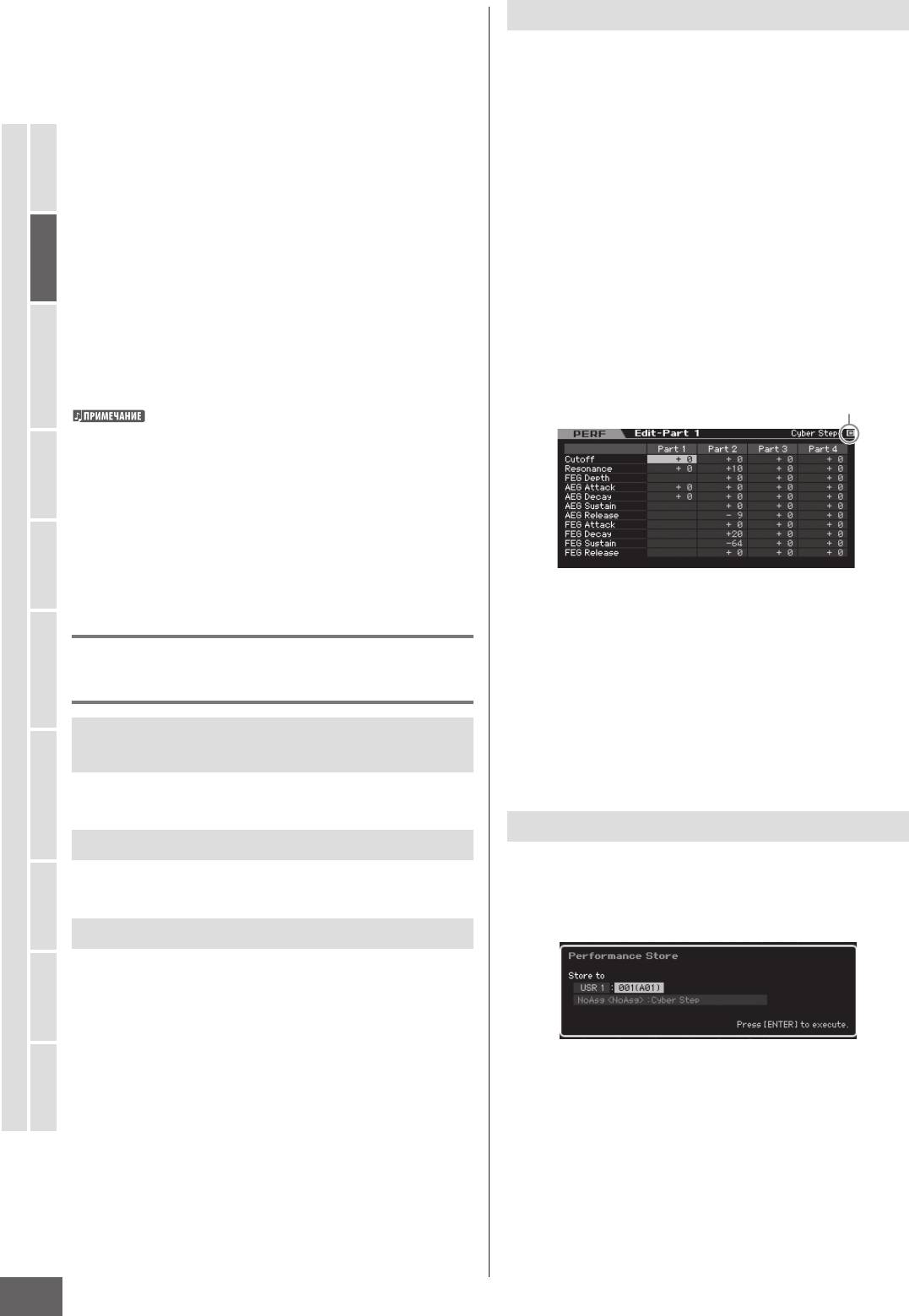
Редактирование Исполнения
6 Редактируйте значение, используя кнопки [INC/
Функция Сравнения
YES], [DEC/NO] и колесо ввода данных.
Функция Сравнения (Compare) позволяет Вам переключать
между редактируемым Исполнением и его исходным,
неотредактированным состоянием, что позволяет Вам
7 При необходимости повторите пункты 3 - 6.
услышать, как Ваше редактирование влияет на звук.
Режим Голоса
8 Введите название отредактированного
1 В Режиме редактирования Исполнения,
Исполнения.
нажмите кнопку [EDIT] для вызова режима
Используйте дисплей Названия (стр. 143) в режиме Общего
Сравнения - Compare.
Редактирования Исполнения.
В режиме Редактирования Исполнения (с включенным
Исполнения
индикатором [EDIT]), нажмите кнопку [EDIT] так, чтобы его
Режим
9 Сохраните отредактированное Исполнение.
индикатор начал мигать. Индикатор [E] вверху справа на
Нажмите кнопку [STORE] для вызова окна Сохранения (Store)
экране изменится на индикатор [C], и установки Исполнения
(стр. 142), затем сохраните отредактированное Исполнение.
до редактирования будут временно восстановлены для
сравнения. Когда индикатор [E] отображен в режиме Игры
Семплирования 1
Исполнения, нажмите кнопку [EDIT] для входа в режим
w ПРЕДОСТЕРЕЖЕНИЕ
Редактирования Исполнения, а затем нажмите снова кнопку
Режим
Отредактированное Исполнение будет потеряно при выборе
[EDIT] для вызова режима Сравнения.
другого Исполнения или выключении питания. Удостоверьтесь, что
сохранили данные Исполнения во внутренней памяти, нажимая
кнопку [STORE] перед выбором другого Исполнения или перед
выключением питания.
Индикатор Сравнения (звук до редактирования)
При необходимости сохраните отредактированные и
Режим Песни
сохраненные во внутренней памяти Исполнения на
запоминающем USB устройстве, которое подключено
к разъему USB TO DEVICE, или на подключенном к сети
компьютере, к которой также подключен MOTIF XS. Имейте
в виду, что отредактированные данные Исполнения
сохраняются во внутренней Пользовательской памяти (Флэш-
ROM) и поддерживаются, когда питание выключено. Поэтому
Паттерна
нет необходимости сохранять данные на внешнем устройстве;
Режим
однако, мы все же рекомендуем, чтобы Вы сохраняли или
Справочное Руководство
архивировали все важные данные на внешнем устройстве.
См. стр. 278.
2 Нажмите кнопку [EDIT] еще раз, чтобы
Микширования
возвратиться к исходному состоянию.
Режим
Полезные функции для
Когда индикатор [C] отображен вверху справа на дисплее,
нажмите кнопку [EDIT] (индикатор должен гореть статично,
редактирования Исполнения
а индикатор [C] изменится на индикатор [E]).
Включение и выключение определенных
Сравните отредактированный звук с неотредактированным,
Семплирования 2
повторяя пункты 1 и 2.
Партий (функция Отключения Звука)
Режим
Функция аналогична таковой в режиме Игры Исполнения
(стр. 135).
Сохранение созданного Исполнения
Соло определенной Партии
Мастера
Функция аналогична таковой в режиме Игры Исполнения
Режим
1 Нажмите кнопку [STORE] для вызова окна
(стр. 135).
Сохранения Исполнения - Performance Store.
Индикатор [E]
Сервисный
Функция аналогична таковой в режиме Игры Исполнения
Режим
(стр. 138).
Режим Файла
2 Установите адресат сохранения Исполнения.
Выберите Банк Исполнения и Номер, как адресат, используя
колесо ввода данных, кнопки [INC/YES] и [DEC/NO]. Вы
можете также использовать кнопки [USER 1] - [USER 3],
кнопки [A] – [H] и [1] - [16] для определения адресата.
142
MOTIF XS Руководство Пользователя
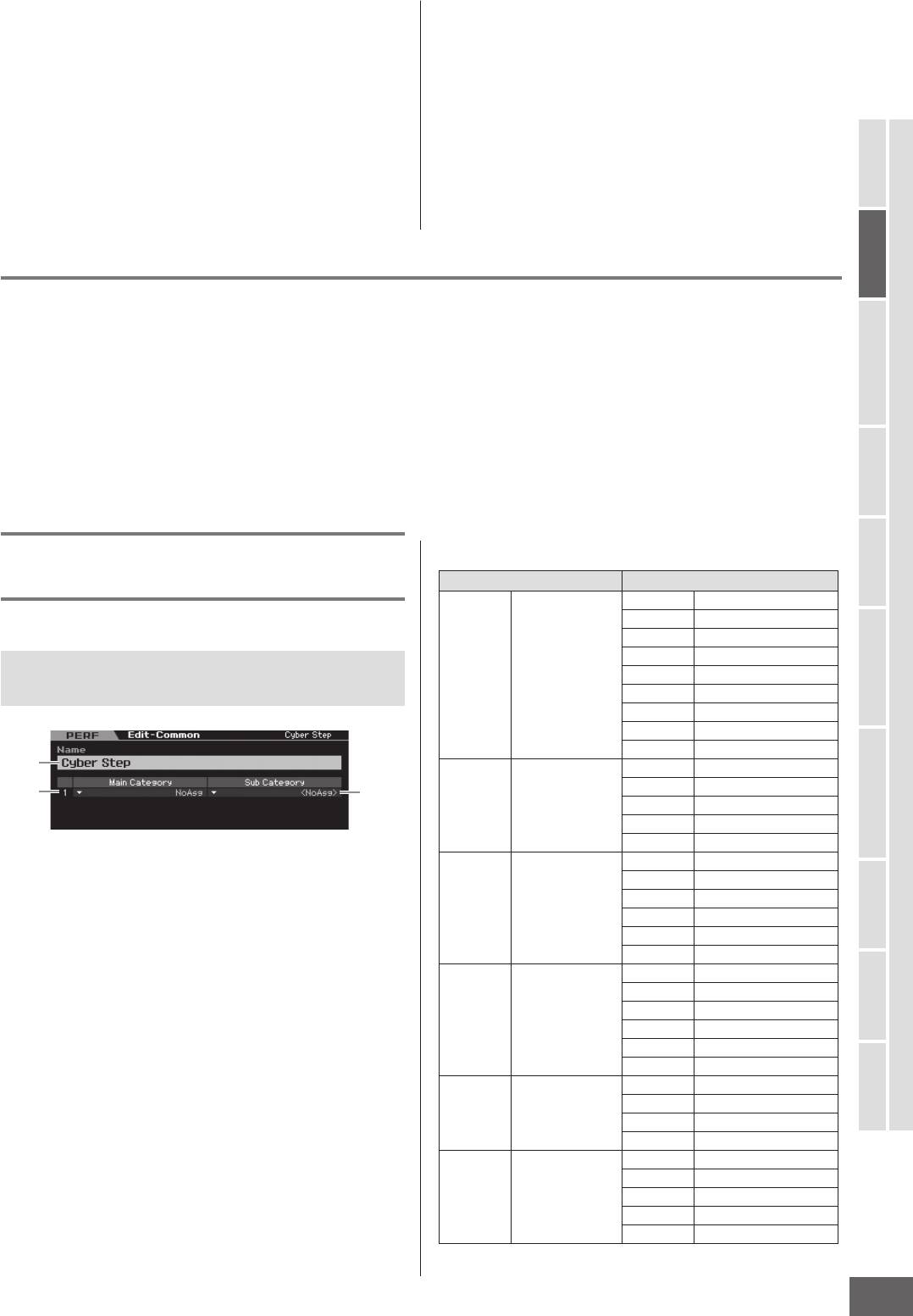
Редактирование Исполнения
3 Нажмите кнопку [ENTER]. (Дисплей отобразит
w ПРЕДОСТЕРЕЖЕНИЕ
запрос на подтверждение).
При выполнении операции Сохранения (Store), установки в
Для отмены операции Сохранения нажмите кнопку [DEC/
памяти адресата будут перезаписаны. Важные данные должны
всегда сохраняться на запоминающем USB устройстве, которое
NO].
подключено к разъему USB TO DEVICE, или на компьютере, который
подключен к той же сети, что и MOTIF XS. Более подробно о
4 Для выполнения операции Сохранения,
сохранении на стр. 278.
нажмите кнопку [INC/YES].
После того, как Исполнение будет сохранено, на дисплее
появится сообщение “Completed” - “Выполнено”, и операция
возвратится в дисплей Игры Исполнения.
Режим Голоса
Параметры Общего Редактирования
Режим
Исполнения
[PERFORM] выбор Исполнения [EDIT] [COMMON EDIT]
Общее Редактирование позволяет Вам редактировать параметры, общие для всех Партий выбранного Исполнения. Это
относится ко всем параметрам Общего Редактирования.
Символ (*)
Режим
Для пользователей, которые плохо знакомы с редактированием и могут быть озадачены большим количеством параметров,
самые основные и легкодоступные для понимания параметры отмечены символом (*). Если Вы только знакомитесь с
Семплирования 1
редактированием Исполнения, начните с этих параметров.
Режим Песни
Категории Исполнения
Общие Установки для выбранного
Основная Категория Субкатегория
Режим
Исполнения - [F1] General
Паттерна
Rock Rock / Pop Top40 Top40
Clsic Classic Rock
Hard Hard Rock
Cntry Country
Название отредактированного
Blues Blues
Режим
Исполнения - [SF1] Name
Folk Folk
Справочное Руководство
Микширования
Balad Ballad
Film Film
NoAsg No Assignment
1
R&B R&B / Hip Hop HipHp Hip Hop
Modrn Modern R&B
2
3
Clsic Classic R&B
Режим
Funk Funk
NoAsg No Assignment
Семплирования 2
Name* - Название*
Elect Electronic Tekno Techno
Trnce Trance
Введите желаемое название отредактированного
House Dance Pop / House
Исполнения. Название Исполнения может содержать до 10
D&B Breakbeats / D&B
Режим
символов. Вы можете вызвать Список Символов, нажимая
Мастера
Chill Chillout / Ambient
кнопку [SF6] CHAR и ввести название. См. стр. 82.
NoAsg No Assignment
Jazz Jazz Swing Swing
Main Category* - Основная Категория*
Modrn Modern Jazz
Sub Category* - Субкатегория*
Smoth Smooth Jazz
Режим
Сервисный
Определяет Основную Категорию и Субкатегорию
JzFnk Jazz Funk
Исполнения. “Категория” может использоваться как
Club Club Jazz
ключевое слово, характеризующее Исполнение.
NoAsg No Assignment
Соответствующая установка облегчает поиск желаемого
World World Latin Latin
Исполнения среди разнообразия Исполнений. Основная
Regae Reggae / Dancehall
Категория указывает на типы инструментов и разделена на
Ethno Ethnic / World
Режим Файла
Субкатегории.
NoAsg No Assignment
Установки: См. следующий список.
SpLyr Splits & Layers Piano Piano
Organ Organ
Synth Synth
Symph Symphonic
Strng Strings
MOTIF XS Руководство Пользователя
143

Редактирование Исполнения
Основная Категория Субкатегория
Усиление
SpLyr Splits & Layers WWind Woodwind
+
7
Brass Brass
Guitr Guitar
Bass Bass
4
6
0
Режим Голоса
Cperc Chromatic Percussion
5
Частота
Pad Pad
NoAsg No Assignment
–
1
23
FX FX Seq Sequence
Hard Hard
3 Полосы
Низкая Средняя Высокая
Исполнения
Soft Soft
Frequency - Частота
Режим
S.EFX Sound Effect
Определяет центральную частоту. Частоты вокруг каждого
NoAsg No Assignment
из трех пунктов ослабляются/усиливаются установкой
NoAsg No Assignment NoAsg No Assignment
Gain (Усиление) ниже. Более высокие значения производят
повышение частоты.
Семплирования 1
Вы можете вызвать список и выбрать желаемый пункт,
Установки: -64 - +63
нажимая кнопку [SF6] LIST. См. стр. 82.
Режим
Low Frequency - Низкая Частота
Определяет центральную частоту низкочастотной полосы
Установки портаменто - [SF2] Porta
EQ.
Режим Песни
Mid Frequency - Средняя Частота
1
Определяет центральную частоту среднечастотной полосы
2
EQ.
3
High Frequency - Высокая частота
Определяет центральную частоту высокочастотной полосы
Паттерна
Режим
EQ.
Справочное Руководство
Portamento Common* - Общее Портаменто*
Определяет, применяется или нет Портаменто к текущему
Gain - Усиление
Исполнению. Когда этот параметр включен, Портаменто
Определяет уровень усиления для каждой частоты
применяется к Партии, для которой включен параметр Part
Микширования
(установленной выше) или количество, на которое
Switch.
выбранная частотная полоса ослабляется или усиливается.
Режим
Установки: -64 - +63
Portamento Part 1 – 4* - Партии Портаменто 1 - 4*
Определяет, к какой Партии применяется Портаменто.
Low Gain – Низкочастотное Усиление
Определяет количество, на которое будут ослаблены/
Time O set* - Время Смещения*
усилены сигналы ниже Низкой Частоты ().
Семплирования 2
Определяет время перехода высоты тона, когда
применяется Портаменто. Вы можете регулировать время
Режим
Mid Gain - Среднечастотное Усиление
Портаменто для Голоса, назначенного на каждую Партию
Определяет количество, на которое будут ослаблены/
как смещение. Более высокие значения приводят к более
усилены сигналы Средней Частоты ().
длительному времени изменения высоты тона.
Установки: -64 - +63
High Gain – Высокочастотное Усиление
Определяет количество, на которое будут ослаблены/
Мастера
Режим
усилены сигналы выше Высокой Частоты ().
Установки EQ для каждой Партии
Q - Пропускная способность
- [SF3] Part EQ
Определяет пропускную способность частоты для каждой
На этом дисплее Вы можете редактировать значение EQ
Сервисный
полосы частот. Чем больше установка, тем больше
Режим
[F5] (стр. 158) как смещение для изменения тональной
пропускная способность. Чем ниже установка, тем меньше
характеристики.
пропускная способность.
Установки: -64 - +63
Режим Файла
1 2 3
4 5
6
7
Это – трехполосный (Low – Низкие Частоты, Mid – Средние
Частоты, High - Высокие Частоты) параметрический
эквалайзер - EQ. Высокочастотная полоса и Низкочастотная
полоса – пологового типа. Среднечастотная полоса –
пикового типа.
144
MOTIF XS Руководство Пользователя
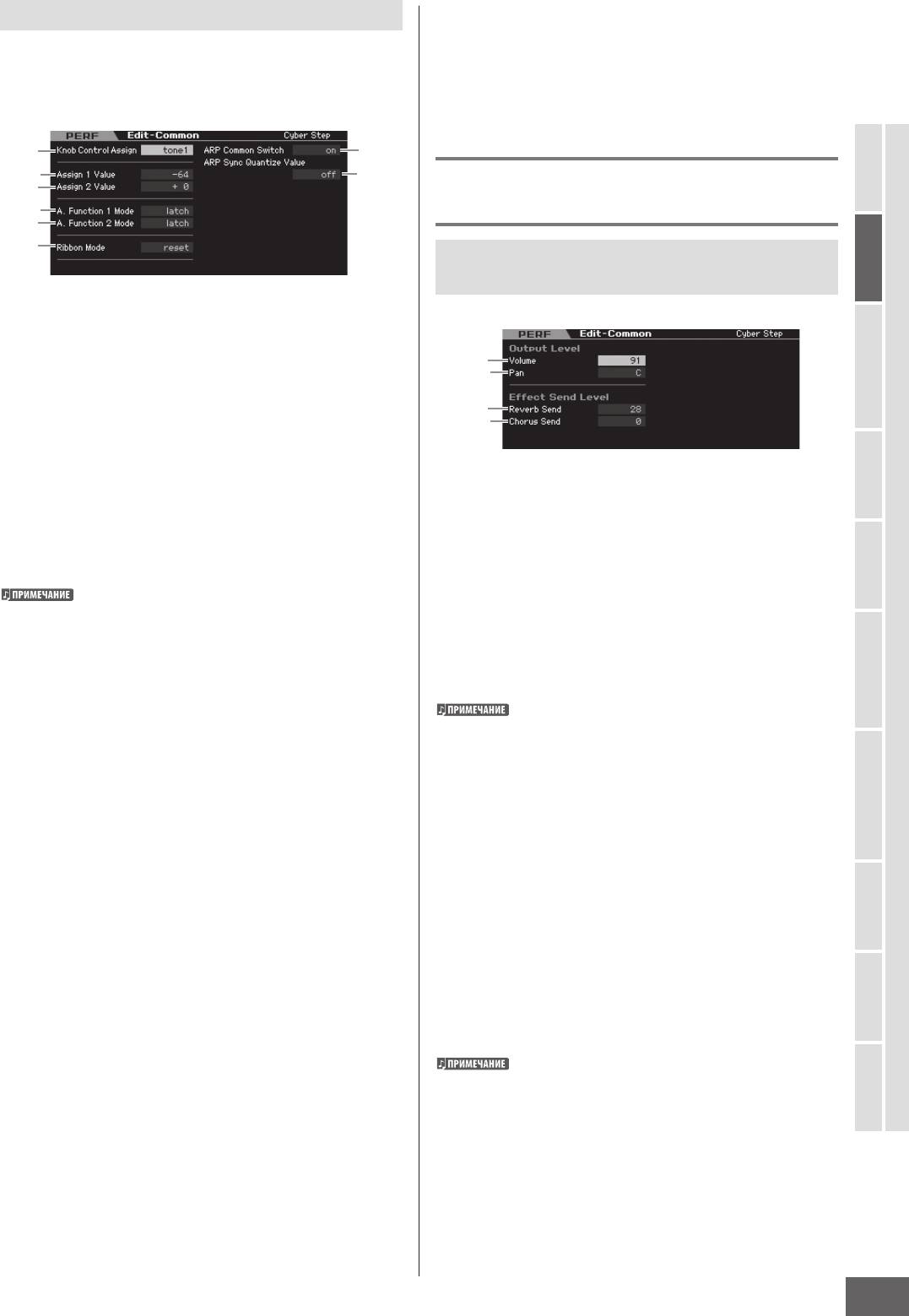
Редактирование Исполнения
Другие Установки - [SF4] Other
ARP Sync Quantize Value - Значение Квантования
Синхронизации Арпеджио
На этом дисплее, Вы можете установить функции
управления для Регуляторов, и диапазон для колеса
Этот параметр аналогичен параметру Sync Quantize Value на
Изменения Высоты Тона.
дисплее Арпеджио (стр. 139) режима Игры Исполнения.
Output Level and Master E ect settings—[F2] Level/MEF
1
7
2
8
Выходной Уровень и Установки
3
Режим Голоса
4
Мастер-Эффекта - [F2] Level/MEF
5
6
Установки Выходного Уровня —
Режим
[SF1] Level
Исполнения
Knob Control Assign – Назначение Регуляторов
Определяет, какой из индикаторов включается TONE 1, TONE
2, ARP FX, REVERB, CHORUS и PAN 1, когда Вы выбираете
1
Исполнение. Эта установка может быть сохранена для
2
Режим
каждого Исполнения.
Установки: tone1, tone2, ARP FX, reverb, chorus, pan
3
Семплирования 1
4
Assign 1 Value - (Значение Назначения 1)
Assign 2 Value - Значение Назначения 2
Volume* - Громкость*
Определяет уровень Регуляторов “ASSIGN1” и “ASSIGN2” при
Режим Песни
Определяет выходной уровень всего Исполнения. Вы
выборе Исполнения с включенным индикатором TONE1.
можете регулировать общую громкость, сохраняя баланс
Функции, назначенные на Регуляторы, обозначены справа
между всеми Партиями.
от значений.
Установки: 0 – 127
Установки: -64 - +0 - +63
Режим
Паттерна
Функции, назначенные на Регуляторы ASSIGN 1/2, могут быть
Pan* -Панорамирование*
установлены на дисплее Установки Контроллера (стр. 104).
Определяет позицию стерео панорамирования
A. Function 1 Mode - Режим Назначаемой
Исполнения. Вы можете также регулировать этот параметр,
используя регулятор PAN на панели управления.
Функции 1
Установки: L63 (полностью влево) - C (центр) - R63
Режим
(полностью вправо)
Справочное Руководство
A. Function 2 Mode - (Режим Назначаемой
Учтите, что параметр Панорамирования Исполнения может
Микширования
Функции 2)
иметь небольшой или вообще неслышимый эффект, если
Панорамирование для определенной Партии установлено
Определяет, как функционируют кнопки ASSIGNABLE
в левую позицию, а Панорамирование для другой Партии
FUNCTION [1] и [2]. Когда этот параметр установлен в
установлено в правую позицию.
положение «latch», каждое нажатие кнопки включает или
выключает индикатор. Когда этот параметр установлен
Reverb Send* - Уровень Отправки
Режим
в положение “momentary”, нажатие и удержание кнопки
Реверберации*
включает индикатор, а отпускание кнопки выключает его.
Семплирования 2
Регулирует уровень отправки реверберации. Чем выше
Установки: momentary, latch
значение, тем глубже реверберация. Вы также можете
регулировать этот параметр, используя регулятор на
Ribbon Mode - режим Ленточного Контроллера
панели управления.
Определяет работу Ленточного Контроллера. Когда этот
Установки: 0 - 127
Режим
Мастера
параметр установлен в положение «reset», снятие пальца
с Ленточного Контроллера автоматически возвращает
Chorus Send* - Уровень Отправки Хоруса*
значение в центр. Когда этот параметр установлен в
Регулирует уровень отправки хоруса. Чем выше значение,
положение «hold» , снятие пальца поддерживает значение в
тем глубже эффект. Вы также можете регулировать этот
последнем пункте контакта.
параметр, используя регулятор на панели управления.
Режим
Установки: hold, reset
Сервисный
Установки: 0 - 127
ARP Common Switch - Переключатель Общего
Когда Уровень Отправки Реверберации/Отправки Хоруса
Арпеджио
установлен в положение “0” в режиме Редактирования Партии
Исполнения, установка здесь не доступна.
Определяет включение/выключение Арпеджио. Этот
параметр аналогичен параметру Common Switch на дисплее
Режим Файла
Арпеджио (стр. 139) режима Игры Исполнения.
MOTIF XS Руководство Пользователя
145
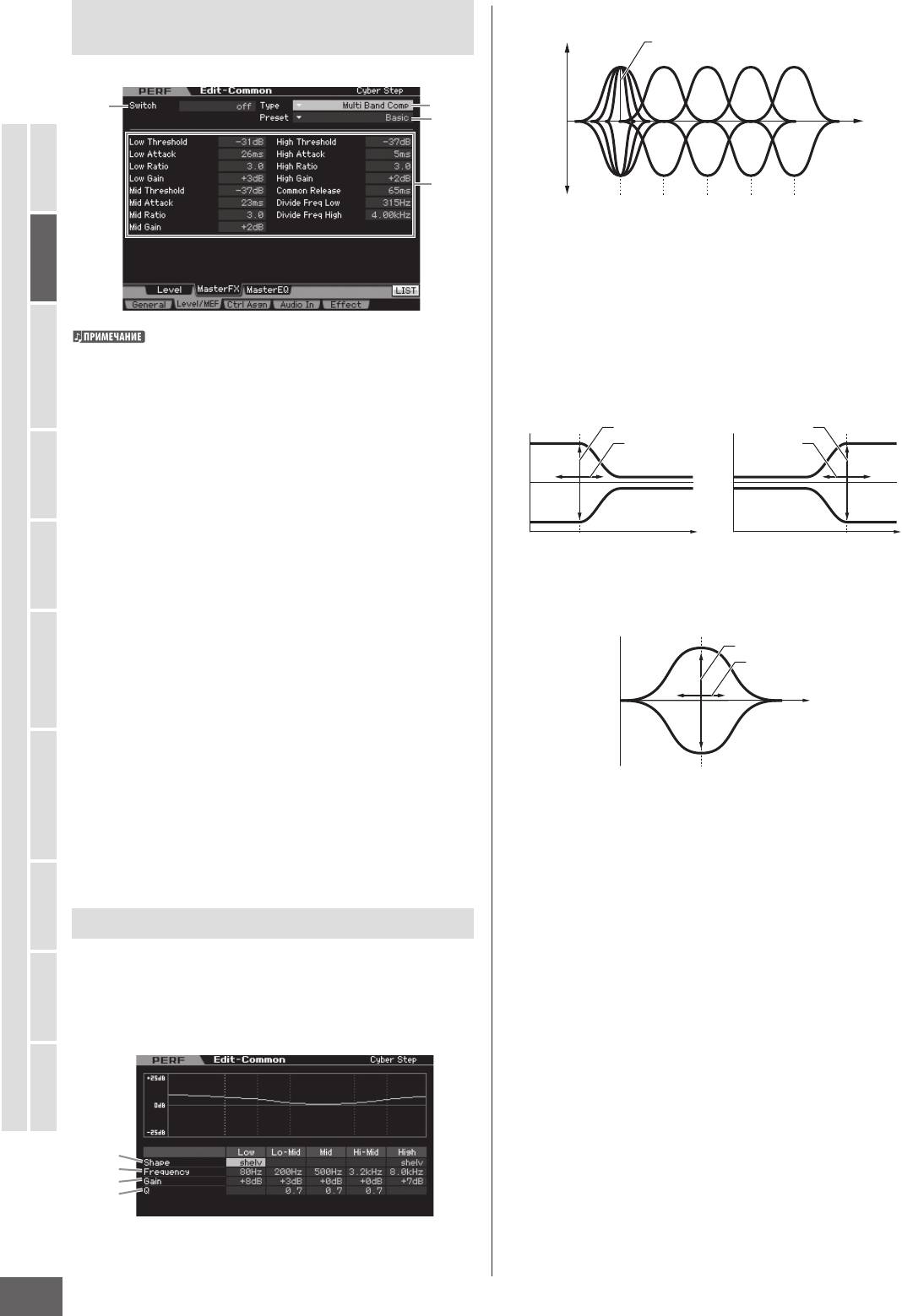
Редактирование Исполнения
Установки Мастер-Эффекта -
Усиление
[SF2] MasterFX
Q (пропускная способность)
+
1
2
3
0
Режим Голоса
Частота
–
4
5 полос
Низкая Средне- Средняя Средне- Высокая
Низкая Высокая
Исполнения
Режим
Shape - Вид
Дает Вам возможность выбрать один из двух видов
эквалайзера: пологовый или пиковый. Этот параметр
доступен для низких и высоких частот.
Семплирования 1
Установки: shelv, peak
Режим
В зависимости от выбранного параметра, значок LIST
shelv (пологовый тип)
отображается в меню табуляции, соответствующем кнопке
Этот тип EQ позволяет Вам ослаблять/усиливать сигнал на
[SF6]. В этом положении, Вы можете вызвать список, нажав
кнопку LIST [SF6], а затем выберите желаемый пункт из списка.
частотах выше или ниже определенной установки Частоты.
См. стр. 82.
Низкочастотный EQ
Высокочастотный EQ
Усиление
Switch - Выключатель
Усиление
Режим Песни
+
+
Частота
Частота
Определяет, применяется или нет Мастер-Эффект к
выбранному Исполнению. Вы можете также для этого
0
0
использовать кнопку [MASTER EFFECT] панели управления.
Установки: on, o
Паттерна
–
–
Режим
Type - Типа
Частота
Частота
Справочное Руководство
Выбирает Тип Эффекта. Подробнее о типах Эффекта на стр.
peak (пиковый тип)
70.
Этот тип EQ позволяет Вам ослаблять/усиливать сигнал для
Установки: См. Список типов Эффекта в отдельном буклете
определенной установки частоты
Микширования
Списка Данных.
Режим
+
Усиление
Preset - Пресет
Частота
Вы можете установить различные параметры, чтобы
изменить звук выбранным типом Эффекта. Этот параметр
0
позволяет Вам вызвать уже запрограммированные
Частота
установки этих параметров эффекта.
Семплирования 2
–
Режим
E ect Parameters - Параметры Эффекта
Количество параметров и доступных значений отличается
в зависимости от выбранного типа эффекта. См. стр. 73 о
Frequency - Частота
параметрах Эффекта. Обратитесь к отдельному буклету
Списка Данных для информации относительно параметров
Определяет центральную частоту. Частота вокруг этого
для каждого типа Эффекта.
пункта ослабляется/усиливается установкой параметра
Мастера
Gain.
Режим
Установки:
Установки Мастер-EQ - [SF3] MasterEQ
Low
Когда параметр Shape установлен в положение “shelv”: 32Гц
На этом дисплее Вы можете применить пяти полосный
Сервисный
- 2.0кГц
Режим
эквалайзер ко всем Партиям выбранного Исполнения.
Когда параметр Shape установлен в положение “peak”: 63Гц
– 2.0кГц
Lo-Mid, Mid, Hi-Mid
Режим Файла
100 Гц – 10.0 кГц
High
500 Гц - 16.0 кГц
Gain - Усиление
Определяет уровень усиления Частоты, или количество
1
2
ослабления/усиления выбранной частотной полосы.
3
Установки: -12дБ - +0дБ - +12дБ
4
146
MOTIF XS Руководство Пользователя
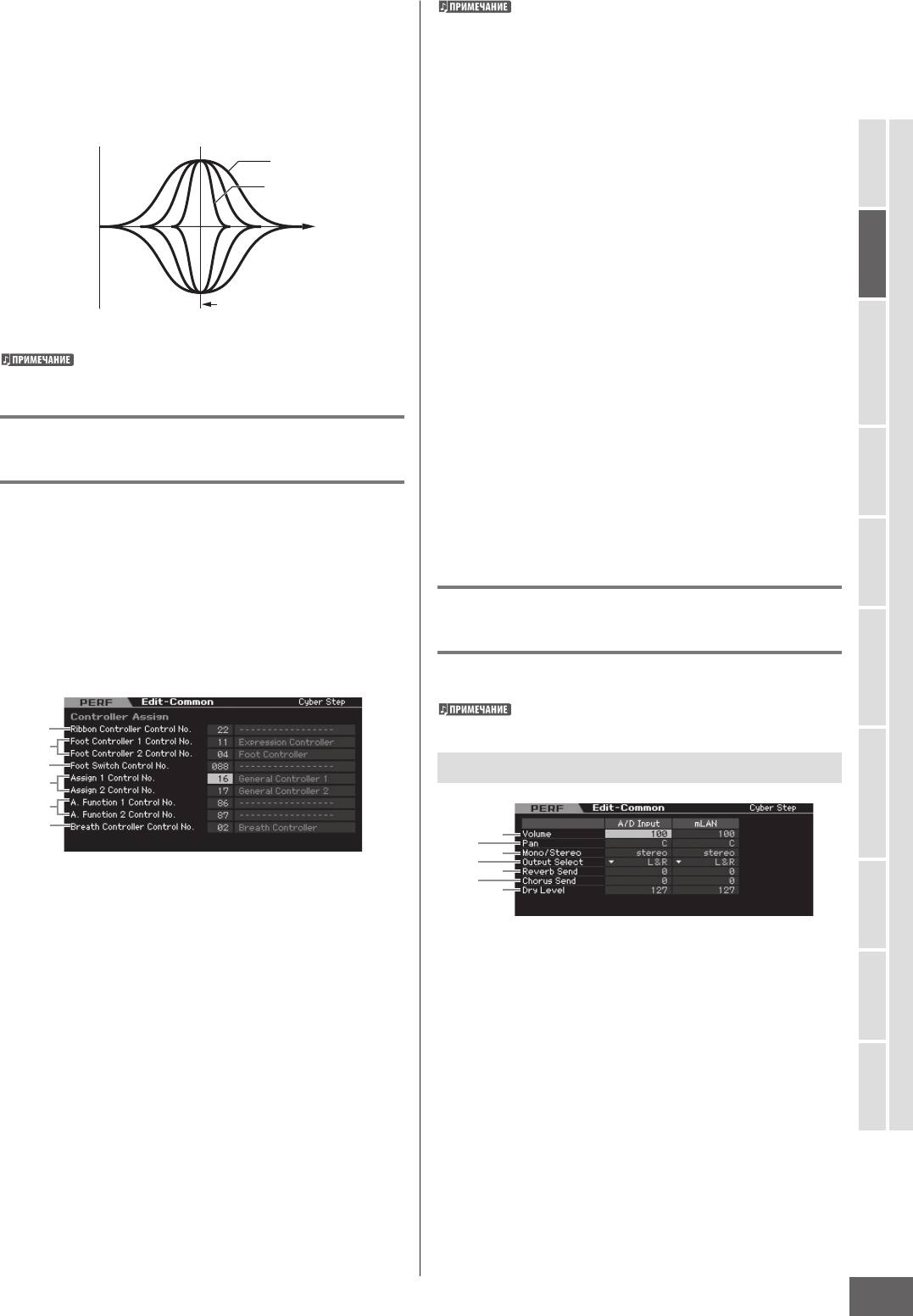
Редактирование Исполнения
Q - Пропускная способность
Когда выбранный номер Смены Режима Управления выше 96,
для функции, обозначенной справа от номера, включается
Этот параметр изменяет уровень сигнала установки Частоты
управление, но фактически номер Смены режима управления
– Frequency, для создания различных кривых частотных
по MIDI не назначается на Педальный Переключатель.
характеристик. Чем выше установка, тем меньше Q
(пропускная способность). Чем ниже установка, тем больше
Assign 1 Control No. - Номер Управления
Q.
Назначаемого Регулятора 1
Assign 2 Control No. - Номер Управления Назначаемого
Регулятора 2
+
0.1
Определяет генерируемый номер Смены Режима
12.0
Управления при использовании регулятора ASSIGN1 и
Режим Голоса
регулятора ASSIGN2 с включенным индикатором TONE1.
0
Установки: 00 - 95
Частота
A. Function 1 Control No. - Номер Управления
Режим
–
Назначаемой Функции 1
Исполнения
Частота
A. Function 2 Control No. - Номер Управления Назначаемой
Функции 2
Определяет генерируемый номер Смены Режима
Установки: 0.1 - 12.0
Управления при нажатии кнопки ASSIGNABLE FUNCTION.
Когда параметр Shape () для Низких и Высоких частот
установлен в положение “shelv”, параметры Q () для Низких и
Установки: 00 - 95
Режим
Высоких частот не доступны.
Breath Controller Control No. - Номер Управления
Семплирования 1
Контроллера Исполнительского дыхания
Установки контроллера -
Определяет генерируемый номер Смены Режима
[F3] Ctrl Asgn
Управления при использовании Контроллера дыхания,
подключенного к разъему MIDI IN этого инструмента.
Вы можете назначить номер Смены Режима Управления по
Установки: 00 – 95
Режим Песни
MIDI на контроллеры и регуляторы на панели управления
для выбранного Исполнения. Например, Вы можете
использовать регуляторы ASSIGN 1 и 2 для управления
Режим
глубиной эффекта, а педаль – для управления модуляцией.
Паттерна
Эти назначения управления называют “Назначением
Установки Аудио Входа —
Контроллера” - “Controller Assign”. Вы можете определить
независимые установки Назначения Контроллера для
[F4] Audio In
каждого Исполнения.
Вы можете установить параметры, взаимосвязанные с аудио
Режим
Справочное Руководство
входом A/D INPUT и mLAN .
Микширования
Вход mLAN (m1 - 14) доступен только для MOTIF XS8. Для
1
MOTIF XS6/7 только, когда установлен mLAN16E2.
2
3
Выходные Установки — [SF1] Output
4
5
Режим
6
1
Семплирования 2
2
3
4
Ribbon Controller Control No. - Номер
5
6
Управления Ленточного Контроллера
7
Определяет номер Изменения Контроллера, генерируемый
Режим
при движении пальцем по поверхности Ленточного
Мастера
Контроллера.
Volume - Громкость
Установки: 00 - 95
Определяет выходной уровень Партии Аудио Входа.
Установки: 0 - 127
Foot Controller 1 Control No. - Номер Управления
Педального Контроллера 1
Режим
Pan - Панорамирование
Сервисный
Foot Controller 2 Control No. - Номер Управления Педального
Определяет позицию стерео панорамирования Партии
Контроллера 2
Аудио Входа.
Определяет генерируемый номер Смены Режима
Установки: L63 (полностью влево) - C (центр) - R63
Управления при использовании Педального Контроллера,
(полностью вправо)
подключенного к разъему FOOT CONTROLLER.
Режим Файла
Установки: 00 - 95
Mono/Stereo - Моно/Стерео
Foot Switch Control No. - Номер Управления
Определяет конфигурацию сигнала для Партии Аудио Входа
Педального Переключателя
(Audio Input Part), или маршрутизацию сигнала или сигналов
(стерео или моно).
Определяет генерируемый номер Смены Режима
Установки: L mono, R mono, L+R mono, stereo
Управления при использовании Педального Контроллера,
подключенного к разъему FOOT SWITCH ASSIGNABLE.
L mono
Установки: 000 - 100
Используется только канал L аудио входа.
MOTIF XS Руководство Пользователя
147
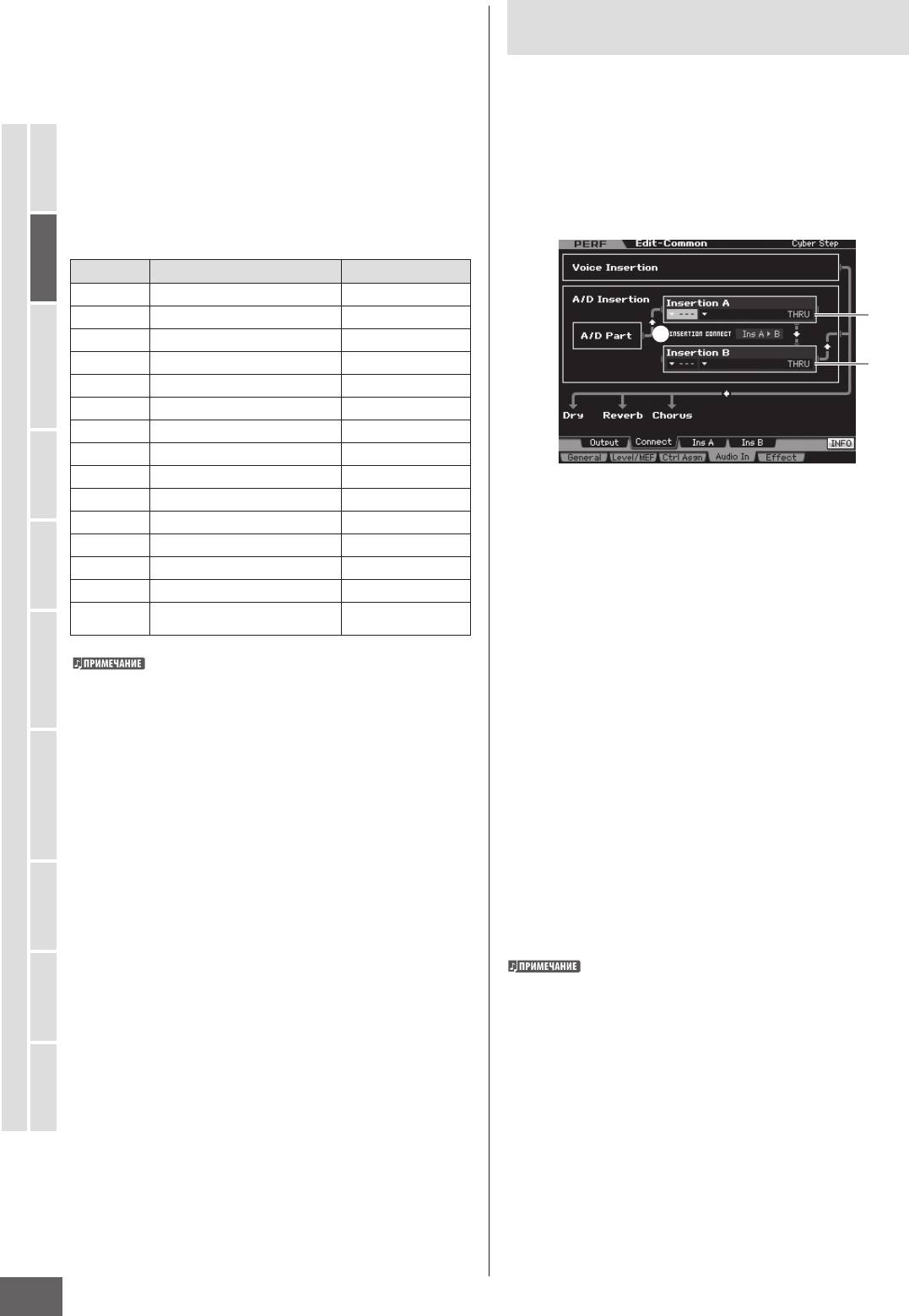
Редактирование Исполнения
R mono
Подключение Эффекта Вставки Входа
Используется только канал R аудио входа.
A/D Input - [SF2] Connect
L+R mono
На этом дисплее Вы можете установить Типы Эффекта
Каналы L и R аудио входа микшируются, и обрабатываются
Вставки - Insertion E ect, применяемые к сигналу Аудио
в моно.
Входа в режиме Исполнения.
Режим Голоса
stereo
Системный Эффект может быть установлен на дисплее
Используются оба канала аудио входа L и R .
Эффекта (стр. 149). Имейте в виду, что Эффект Вставки не
может быть применен к сигналу Аудио Входа через mLAN.
Output Select - Выбор Выхода
Определяет выходной разъем для Партии Аудио Входа.
Исполнения
Режим
Установки: См. таблицу ниже.
LCD - дисплей Выходные разъемы Стерео/Моно
L&R OUTPUT L and R Stereo
Семплирования 1
asL&R ASSIGNABLE OUTPUT L and R Stereo
2
1
Режим
m1&2 mLAN OUTPUT 1 and 2 Stereo (1: L, 2: R)
m3&4 mLAN OUTPUT 3 and 4 Stereo (3: L, 4: R)
3
m5&6 mLAN OUTPUT 5 and 6 Stereo (5: L, 6: R)
m7&8 mLAN OUTPUT 7 and 8 Stereo (7: L, 8: R)
Режим Песни
m9&10 mLAN OUTPUT 9 and 10 Stereo (9: L, 10: R)
m11&12 mLAN OUTPUT 11 and 12 Stereo (11: L, 12: R)
m13&14 mLAN OUTPUT 13 and 14 Stereo (13: L, 14: R)
asL ASSIGNABLE OUTPUT L Mono
INSERTION CONNECT - Подключение Вставки
asR ASSIGNABLE OUTPUT R Mono
На этом дисплее Вы можете установить маршрутизацию
Паттерна
Режим
m1 mLAN OUTPUT 1 Mono
эффекта для эффектов Вставки A и B. Изменения установок
Справочное Руководство
:: :
отображаются в виде диаграммы на дисплее, что дает Вам
ясное представление о направлении сигнала.
m14 mLAN OUTPUT 14 Mono
Установки: Ins A E B, Ins B E A
ins L
Internal Vocoder Module Mono
Микширования
(A/D input only)
Ins A E B (A в B)
Режим
Сигналы, обработанные Эффектом Вставки A отправляются
Вы можете вызвать список и выбрать желаемый пункт, нажав
на Эффект Вставки B, а сигналы обработанные Эффектом
кнопку [SF6] LIST. См. стр. 82.
Вставки B отправляются на эффект Реверберации и Хоруса.
Ins B E A (B в A)
Reverb Send - Уровень Отправки Реверберации
Сигналы, обработанные Эффектом Вставки B отправляются
Семплирования 2
Определяет Уровень Отправки сигнала Партии Аудио
на Эффект Вставки A, а сигналы обработанные Эффектом
Входа, отправляемого на эффект Реверберации. Чем выше
Вставки А отправляются на эффект Реверберации и Хоруса.
Режим
значение, тем глубже Реверберация.
Установки: 0 - 127
Insertion A (Вставка А, Категория/Тип)*
Chorus Send - Уровень Отправки Хоруса
Insertion В (Вставка В, Категория/Тип)*
Определяет Уровень Отправки сигнала Партии Аудио Входа,
Определяет тип Эффекта для Вставки A и B. В параметре
отправляемого на эффект Хоруса. Чем выше значение, тем
Мастера
Режим
Категории (Category), Вы можете выбрать одну из Категорий
глубже Хорус.
Эффекта, каждая из которых содержит подобные типы
Установки: 0 - 127
Эффекта. В параметре Типа (Type), Вы можете выбрать один
из Типов Эффекта, находящихся в выбранной Категории.
Dry Level – Уровень Необработанного Сигнала
Установки: Категории и Типы Эффекта описаны на стр. 70.
Сервисный
Определяет уровень сигнала Партии Аудио Входа, который
Вы можете вызвать список, нажав кнопку [SF6] LIST, а затем
Режим
не обрабатывается Системными Эффектами (Реверберация,
выбрать нужное из списка. См. стр. 82.
Хорус). Чем выше значение, тем меньше Реверберация и
Хорус.
Установки: 0 - 127
Режим Файла
148
MOTIF XS Руководство Пользователя
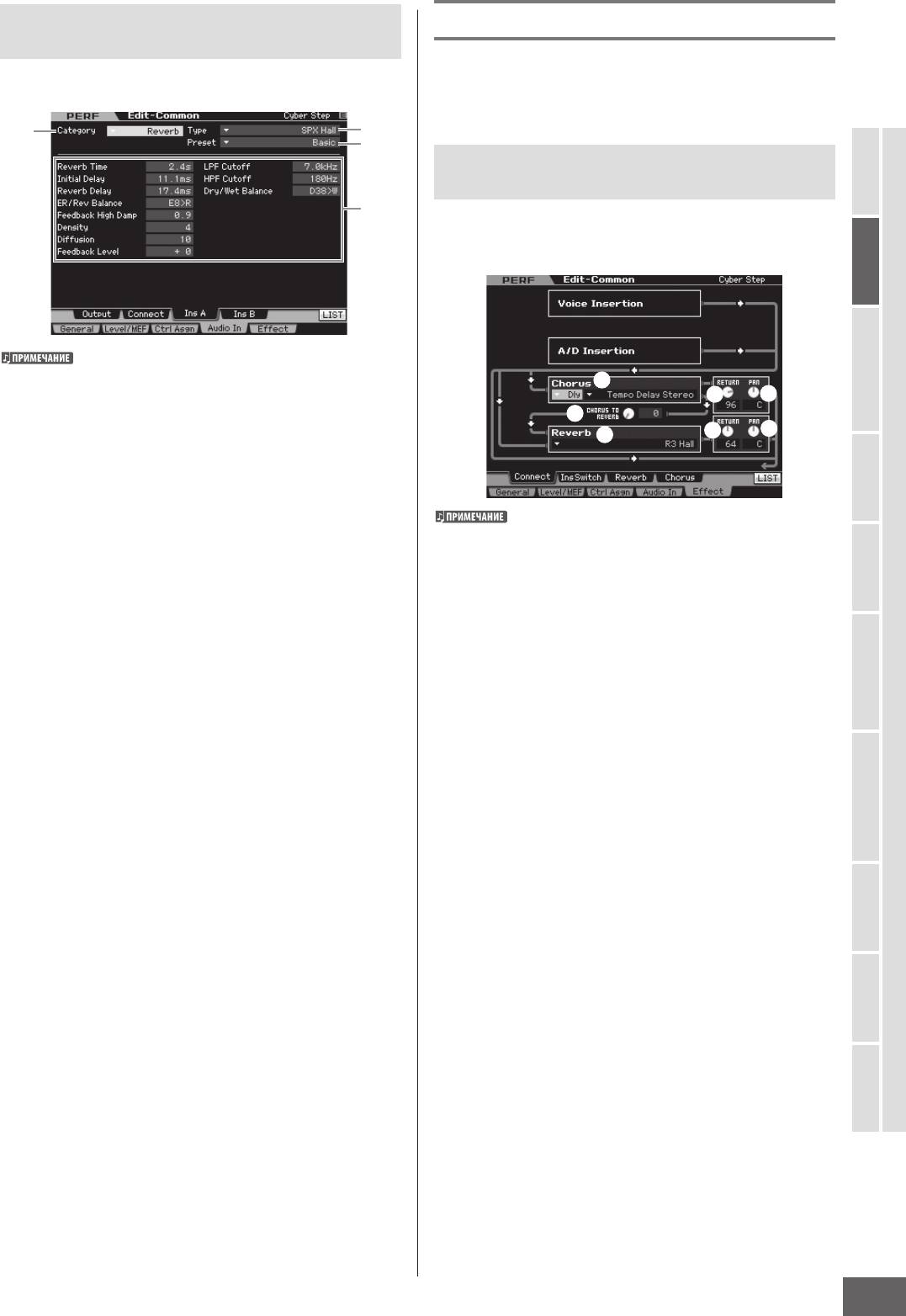
Редактирование Исполнения
Установки Параметров Эффекта -
Установки Эффекта - [F5] E ect
[SF3] Ins A, [SF4] Ins B
На следующих дисплеях, Вы можете установить
подключение Эффекта и значения других параметров. См.
стр. 69 о структуре в режиме Исполнения.
1
2
3
Установки Подключения Эффекта -
[SF1] Connect
Режим Голоса
4
Этот дисплей сразу дает Вам общий обзор маршрутизации
эффекта и всестороннее управление по эффектам.
Режим
Исполнения
В зависимости от выбранного параметра, значок LIST
отображается в меню табуляции, соответствующем кнопке
1
Режим
[SF6]. В этом положении, Вы можете вызвать список, нажав
4
5
кнопку [SF6] LIST, а затем выбрав желаемый пункт из списка.
См. стр. 82.
3
Семплирования 1
6
7
2
Category - Категория
Type - Тип
Режим Песни
В столбце Категории - Category, Вы можете выбрать одну
В зависимости от выбранного параметра, значок LIST
из Категорий Эффекта, каждая из которых содержит
отображается в меню табуляции, соответствующем кнопке
подобные типы Эффекта. В столбце Типа - Type, Вы можете
[SF6]. В этом положении, Вы можете вызвать список, нажав
кнопку [SF6] LIST, а затем выбрав желаемый пункт из списка.
выбрать один из Типов Эффекта, находящихся в выбранной
См. стр. 82.
Режим
Категории.
Паттерна
Установки: Более детально о категориях Эффекта и типах
на стр. 70.
Chorus - Категория/Тип Хоруса
Выбирает тип Эффекта Хоруса после выбора категории.
Preset - Пресет
В столбце Категории - Category, Вы можете выбрать одну
Вы можете установить различные параметры для
из категорий Эффекта, каждая из которых содержит
Режим
изменения звука выбранным типом Эффекта. Этот параметр
Справочное Руководство
подобные типы Эффекта. В столбце Типа - Type, Вы можете
Микширования
позволяет Вам вызвать запрограммированные установки
выбрать один из типов Эффекта, находящихся в выбранной
этих параметров эффекта.
категории.
Установки: Более детально о категориях Эффекта и типах
Параметры Эффекта
на стр. 70.
Количество параметров и доступных значений отличается
в зависимости от выбранного типа эффекта. См. стр. 73 о
Reverb - Тип Реверберации
Режим
параметрах Эффекта. Обратитесь к отдельному буклету
Определяет тип Эффекта Реверберации. Нет необходимости
Семплирования 2
Списка Данных для информации относительно параметров
выбирать Категорию, так как для Реверберации имеется
для каждого типа Эффекта.
только одна категория.
Установки: Более детально о типах Эффекта на стр. 70.
CHORUS TO REVERB – Хорус в Реверберацию
Режим
Мастера
Определяет Уровень Отправки сигнала от Эффекта
Хоруса на Эффект Реверберации. Чем выше значение, тем
глубже Реверберация, которая применяется к сигналу,
обработанному Эффектом Хоруса.
Режим
Установки: 0 - 127
Сервисный
Chorus Return - Возврат Хоруса
Определяет уровень Возврата Эффекта Хоруса.
Установки: 0 - 127
Режим Файла
Chorus Pan - Панорамирование Хоруса
Определяет позицию панорамирования звука Эффекта
Хоруса.
Установки: L63 (полностью влево) - C (центр) - R63
(полностью вправо)
MOTIF XS Руководство Пользователя
149
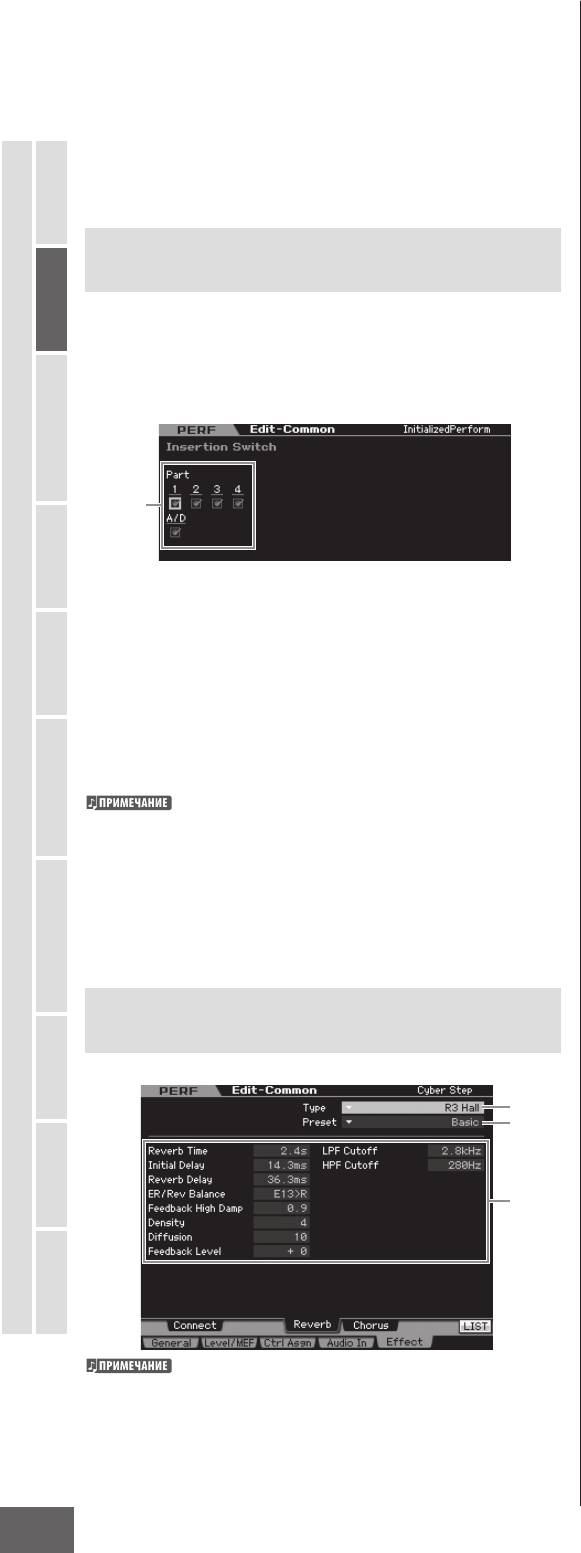
Редактирование Исполнения
Reverb Return - Возврат Реверберации
Type - Тип
Определяет уровень Возврата Эффекта Реверберации.
В столбце Типа - Type, Вы можете выбрать один из Типов
Установки: 0 - 127
Эффекта, находящихся в выбранной Категории.
Установки: Более детально о типах Эффекта на стр. 70.
Reverb Pan - Панорамирование Реверберации
Preset - Пресет
Определяет позицию панорамирования звука эффекта
Режим Голоса
Реверберации.
Вы можете установить различные параметры для
Установки: L63 (полностью влево) - C (центр) - R63
изменения звука выбранным типом Эффекта. Этот параметр
(полностью вправо)
позволяет Вам вызвать запрограммированные установки
этих параметров эффекта.
Установка партий, доступных для
Исполнения
Параметры Эффекта
Режим
Эффекта Вставки - [SF2] InsSwitch
Количество параметров и доступных значений отличается
На этом дисплее, Вы можете выбрать, какие Партии (Партии
в зависимости от выбранного типа эффекта. См. стр. 73 о
Исполнения 1 - 4 и Партия A/D Входа) будут назначены на
параметрах Эффекта. Обратитесь к отдельному буклету
восемь Эффектов Вставки.
Списка Данных для информации относительно параметров
Семплирования 1
для каждого типа Эффекта.
Режим
Режим Песни
1
Part 1 – 4, A/D - Партия 1 - 4, A/D
Паттерна
Режим
Определяет Партии, доступные для Эффекта Вставки.
Справочное Руководство
Когда этот параметр включен, допускается Эффект Вставки
Голоса, назначенного на Партию. Удостоверьтесь, что этот
параметр включен для всех Партий/Голосов, к которым
Вы хотите применить Эффекты Вставки. MOTIF XS оснащен
Микширования
восемью системными эффектами Вставки, что позволяет
Режим
Вам установить этот параметр для всех пяти Партий.
Для Партии Входа A/D, тип/параметр Эффекта Вставки может
быть установлен на дисплее Вставки A/B в параметре Audio In
режима Общего Редактирования Исполнения. Для Партий 1 -
4, установки типа/параметра Эффекта Вставки не могут быть
Семплирования 2
установлены в режиме Редактирования Исполнения, потому
что их установки включены в Голоса, назначенные на каждую
Режим
Партию. Если Вы хотите отредактировать установки Эффекта
Вставки для каждой Партии, введите режим Редактирования
Голоса, затем отредактируйте установки Эффекта для
соответствующего Голоса.
Установки Реверберации и Хоруса -
Мастера
Режим
[SF3] Reverb, [SF4] Chorus
1
2
Сервисный
Режим
3
Режим Файла
В зависимости от выбранного параметра, значок LIST
отображается в меню табуляции, соответствующем кнопке
[SF6]. В этом положении, Вы можете вызвать список, нажимая
кнопку [SF6] LIST, затем выбрав желаемый пункт из списка. См.
стр. 82.
150
MOTIF XS Руководство Пользователя
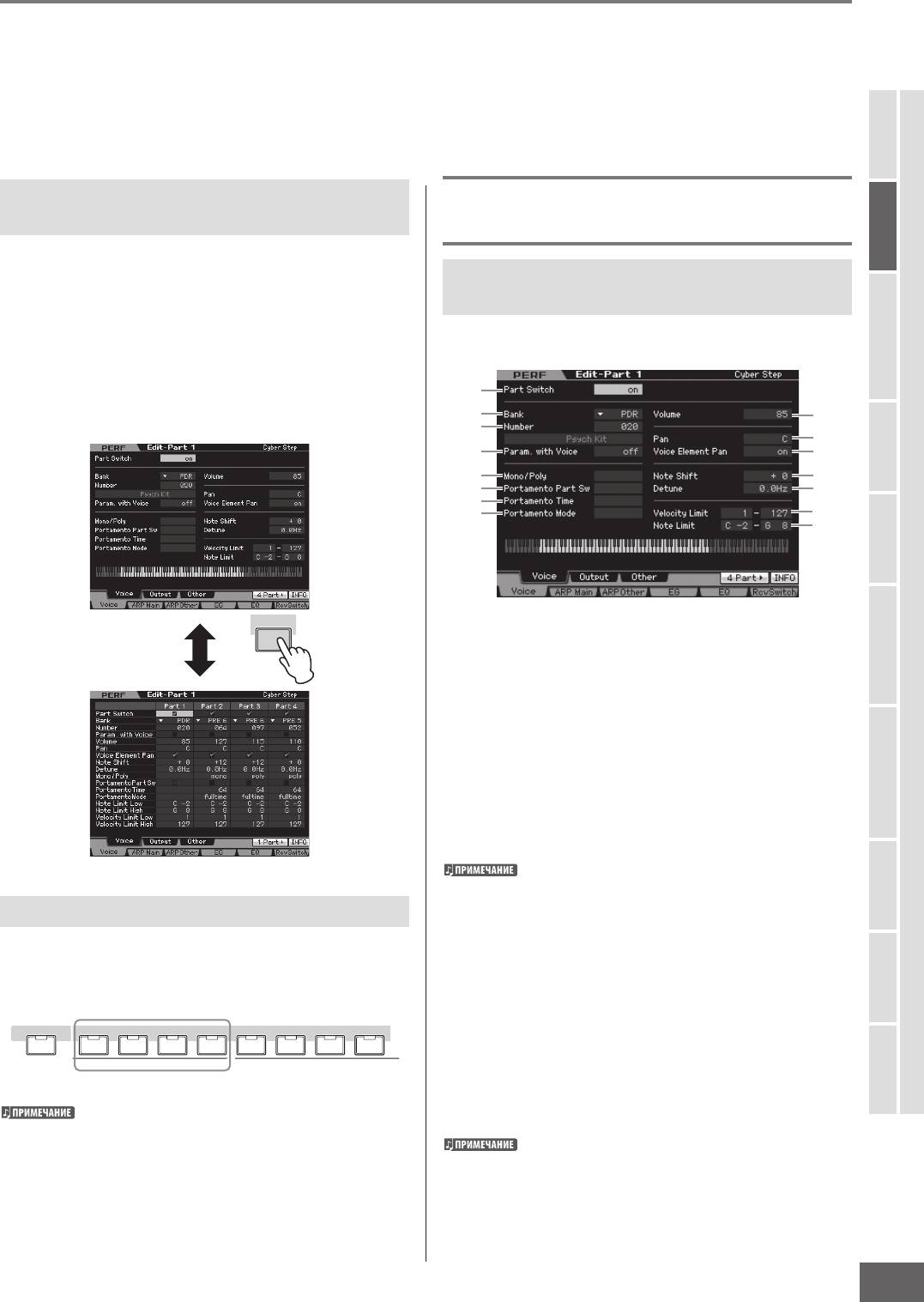
Редактирование Исполнения
Параметры Редактирования Партии
[PERFORM] выбор Исполнения [EDIT] выбор Партии
В режиме редактирования Партии Исполнения, Вы можете редактировать параметры отдельных Партий, такие как установки
Голоса, Арпеджио, EG и EQ.
Символ (*)
Для пользователей, которые плохо знакомы с редактированием, и могут быть озадачены большим количеством параметров,
самые основные и легкие для понимания параметры отмечены символом (*). Если Вы только знакомитесь с редактированием
Партий Исполнения, начните с этих параметров.
Режим Голоса
Дисплей Выбранной Партии/
Установка Волны и Нотного
Четырех Партий
диапазона Партий - [F1] Voice
Режим
В режиме Редактирования Партии Исполнения, Вы
Исполнения
можете использовать два типа дисплея. Один тип дисплея
Установки Голоса для каждой Партии
позволяет Вам редактировать параметры выбранной
Партии, а другой тип дисплея отображает параметры
- [SF1] Voice
четырех Партий. Вы можете переключать между этими
двумя типами, нажимая кнопку [SF5]. Отметьте, что дисплей
Режим
для четырех Партий недоступен для дисплеев ARP Main и
the [F3] ARP Other.
Семплирования 1
1
2
5
Дисплей выбранной Партии
3
6
4
7
)
8
Режим Песни
!
9
@
#
$
%
Режим
Паттерна
SF5
Part Switch* - Переключатель Партии*
5
Режим
Определяет, включена или нет редактируемая Партия.
Справочное Руководство
Когда этот параметр установлен в положение «o »,
Микширования
редактируемый Элемент не будет звучать.
Установки: o (выключено), on (включено)
Bank* - Банк*
Режим
Number* - Номер*
Определяет Голос, назначенный на текущую Партию Часть,
Семплирования 2
через Банк Голоса и Номер.
Дисплей всех четырех Партий текущего Исполнения
Вы можете вызвать список и выбрать желаемый пункт,
нажимая кнопку [SF6] LIST. См. стр. 82.
Режим
Мастера
Выбор Партии для редактирования
Param. with Voice - Параметр с Голосом
Нажмите кнопку [PERFORMANCE CONTROL] или кнопку
Определяет, копируются ли следующие установки
[TRACK] так, чтобы ее индикатор загорелся, а затем нажмите
выбранного Голоса в текущую Партию при изменении
одну из кнопок [1] - [4] для выбора Партии, которая будет
Голоса отдельно для текущей Партии.
отредактирована.
Режим
• Установки Арпеджио
Сервисный
• Частота Среза Фильтра
123456 87COMMON EDIT
• Резонанс Фильтра
PART SELECT ARP ON/OFF
• EG Амплитуды
• EG Фильтра
Выбор партии
• Диапазон Изменения Высоты Тона (верхний\нижний)
Режим Файла
О функциях Mute/Solo и Job, см. стр. 142 и 159.
• Полутоновое смещение ноты
Независимо от установок Параметра с Голосом (), установки
Моно/Поли (), Переключателя Портаменто Партии (),
Времени Портаменто () и Режима Портаменто () не
копируются при выборе Голоса Ударных. Эти же установки
могут быть скопированы при выборе Стандартного Голоса.
Установки: o (не копируются), on (копируются)
MOTIF XS Руководство Пользователя
151
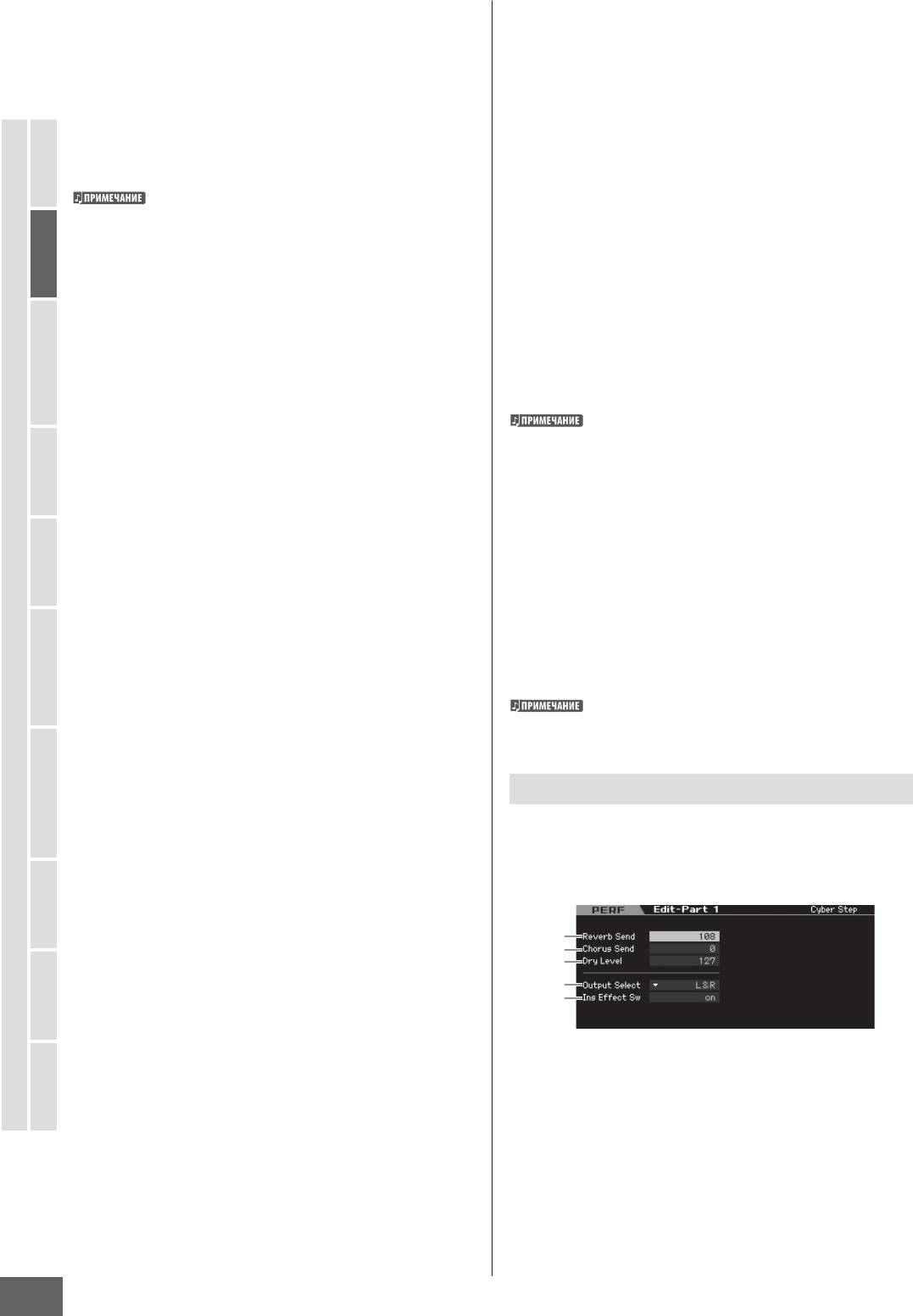
Редактирование Исполнения
Volume* - Громкость*
Portamento Mode - Режим Портаменто
Определяет громкость для каждой Партии. Используйте
Определяет, как Портаменто применяется к Вашей игре на
этот параметр, чтобы установить баланс между текущей
клавиатуре.
Партией и другими Партиями.
Установки: ngered, fulltime
Установки: 0 - 127
ngered
Режим Голоса
Портаменто применяется только, когда Вы играете легато
Pan* - Панорамирование*
(следующую ноту, перед отпусканием предыдущей).
Определяет позицию стерео панорамирования для Партии.
Установки: L63 (полностью влево) - C (центр) - R63
fulltime
(полностью вправо)
Портаменто применяется ко всем нотам.
Отметьте, что параметр Панорамирования Партии может
Исполнения
иметь небольшой или вообще неслышимый эффект, если
Velocity Limit – Скоростное Ограничение
Режим
Панорамирование определенного Элемента установлено
(Диапазон Динамической Чувствительности)
в левую позицию, а Панорамирование другого Элемента
установлено в правую позицию.
Определяет минимальные и максимальные значения
скоростного диапазона, в пределах которого отвечает
Панорамирование Элемента Голоса
каждая Партия. Каждая Партия будет звучать только для нот,
Семплирования 1
Определяет, применяются ли индивидуальные установки
которые играются в пределах ее указанного скоростного
панорамирования для каждого Голоса (сделанные в
диапазона. Если Вы определяете сначала максимальное
Режим
режиме Редактирования Элемента Голоса). Когда этот
значение, а затем минимальное, например “93 - 34,” появится
параметр установлен в положение “o , основная позиция
скоростное “отверстие”, и скоростной диапазон будет “1 - 34”
панорамирования для выбранной Партии устанавливается
и “93 - 127.”
в центр.
Установки: 1 - 127
Установки: on, o
Вы можете также установить скорость на клавиатуре,
Режим Песни
удерживая нажатой кнопку [SF6] KBD, и нажимая любую
клавишу с желаемой скоростью (силой). См. стр. 82.
Note Shift* - Сдвиг Ноты*
Изменяет высоту тона Партии по полутонам.
Note Limit – Нотное Ограничение
Установки: -24 - +0 - +24
Определяет нижнюю и верхнюю ноты в нотном диапазоне
Паттерна
клавиатуры для каждой Партии. Каждая Партия будет
Режим
Detune - Детонация
Справочное Руководство
только звучать для нот, которые играются в пределах ее
Регулирует настройку Партии в сотых долях.
указанного диапазона. Вы также можете создать нижний и
Установки: -12.8 Гц – +0 Гц – +12.7 Гц
верхний диапазоны для Элемента, с диапазоном “отверстия”
посередине, определив сначала верхнюю ноту. Например,
Mono/Poly* - Moно/Поли*
Микширования
установка параметра Note Limit “C5 - C4” позволяет Вам
Определяет метод воспроизведения Голоса для каждой
играть Элемент в двух отдельных диапазонах: C-2 - C4 и
Режим
Партии - монофонический (одновременно может звучать
C5 - G8. Ноты, сыгранные между C4 и C5, не воспроизводят
только одна нота) или полифонический (одновременно
выбранный Элемент.
звучат несколько нот).
Установки: C-2 - G8
Установки: mono, poly
Вы также можете установить Клавишу непосредственно на
клавиатуре, удерживая кнопку [SF6] KBD, и нажимая желаемую
Семплирования 2
mono
клавишу. См. стр. 82.
Когда этот параметр установлен в положение
Режим
“mono”, выбранное Исполнение воспроизводится в
монофоническом режиме (одновременно может звучать
Выходные установки - [SF2] Output
только одна нота). Для многих инструментальных звуков
На этом дисплее, Вы можете установить глубину
(типа баса и лидирующего синтезатора), это дает более
Реверберации/Хоруса и назначить Выходные (Output)
естественное и гладко звучащее исполнение легато чем при
разъемы для каждой Партии.
установки этого параметра в положение “poly”.
Мастера
Режим
poly
Когда этот параметр установлен в положение
“poly”, выбранное Исполнение воспроизводится в
1
полифоническом режиме (одновременно может
2
Сервисный
воспроизводится несколько нот или аккорд).
3
Режим
4
Portamento Part Sw* - Переключатель
5
Портаменто Партии
Режим Файла
Определяет, применяется ли Портаменто к текущему
Исполнению.
Установки: o , on
Reverb Send – Уровень Отправки Реверберации
Portamento Time* - Время Портаменто*
Определяет уровень отправки сигнала каждой Партии на
эффект Реверберации. Чем выше значение, тем глубже
Определяет время перехода высоты тона. Более высокие
Реверберация.
значения означают более длительное время перехода.
Установки: 0 - 127
Установки: 0 - 127
Chorus Send – Уровень Отправки Хоруса
Определяет уровень отправки сигнала каждой Партии на
эффект Хоруса. Чем выше значение, тем глубже Хорус.
Установки: 0 – 127
152
MOTIF XS Руководство Пользователя

Редактирование Исполнения
Dry Level – Уровень Необрабатываемого
Сигнала
Другие Установки - [SF3] Other
Определяет уровень сигнала каждой Партии, который не
обрабатывается Системными Эффектами (Реверберация,
Хорус). Чем выше значение, тем меньше эффект
Реверберации и Хоруса.
1
Установки: 0 - 127
2
Output Select - Выбор Выхода
3
Определяет конкретный выход (выходы) для отдельной
4
Партии. Вы можете назначить Голос каждой отдельной
Режим Голоса
Партии на определенный выходной разъем на задней
панели инструмента.
Установки: См. таблицу ниже.
LCD Выходные разъемы Стерео/Моно
Режим
Исполнения
L&R OUTPUT L and R Stereo
asL&R ASSIGNABLE OUTPUT L and R Stereo
PB Range Upper - Верхний Диапазон Изменения
m1&2 mLAN OUTPUT 1 and 2 Stereo (1: L, 2: R)
Высоты Тона
m3&4 mLAN OUTPUT 3 and 4 Stereo (3: L, 4: R)
PB Range Lower - Нижний Диапазон Изменения
m5&6 mLAN OUTPUT 5 and 6 Stereo (5: L, 6: R)
Режим
Высоты Тона
m7&8 mLAN OUTPUT 7 and 8 Stereo (7: L, 8: R)
Семплирования 1
Определяет максимальный диапазон Изменения
m9&10 mLAN OUTPUT 9 and 10 Stereo (9: L, 10: R)
Высоты Тона в полутонах. Установка параметра Upper в
m11&12 mLAN OUTPUT 11 and 12 Stereo (11: L, 12: R)
положение +12 дает максимальное повышение высоты
m13&14 mLAN OUTPUT 13 and 14 Stereo (13: L, 14: R)
тона на одну октаву, когда колесо Изменения Высоты
asL ASSIGNABLE OUTPUT L Mono
Тона перемещается вверх. Установка параметра Lower в
asR ASSIGNABLE OUTPUT R Mono
положение -12, понижает высоту тона максимум на одну
Режим Песни
октаву (12 полутонов), когда колесо Изменения Высоты Тона
m1 mLAN OUTPUT 1 Mono
перемещается вниз.
:: :
Установки: -48 - +0 - +24
m14 mLAN OUTPUT 14 Mono
Режим
Паттерна
drum See below* See below*
Vel Sens Depth - Глубина Скоростной
(Динамической) Чувствительности
* Об установке “drum”, см. ниже.
Когда выбрана установка “drum” и Стандартный Голос назначен на
Определяет степень, с которой громкость генератора тона
отредактированную Партию, звук будет подаваться на выход через разъемы
отвечает на силу Вашей игры.
OUTPUT L и R в стерео.
Чем выше значение, тем больше изменяется громкость
Когда выбрана установка “drum” и Голос Ударного Инструмента назначен на
в ответ на силу Вашей игры на клавиатуре (как показано
Режим
отредактированную Партию, звук будет подаваться на выход через разъемы,
Справочное Руководство
установленные на дисплее Редактирования Клавиши Ударного Инструмента
ниже). Когда этот параметр установлен в положение 0,
Микширования
как параметр Output Select.
громкость остается той же, независимо от того, с какой
Установки mLAN (m1 - m14) доступны только для MOTIF XS8.
силой Вы играете. Это полезно, например, для игры
Установки mLAN доступны для MOTIF XS6/7 только, когда
голосами органа.
установлен mLAN16E2.
Вы можете вызвать список и выбрать из него необходимое,
Установки: 0 - 127
Когда Смещение (ниже)
нажимая кнопку [SF6] LIST. См. стр. 82.
установлено в положение 64:
Глубина = 127
127
Режим
Глубина = 64
Ins E ect Sw - Переключатель Эффекта Вставки
Семплирования 2
Определяет, действительно ли текущая Партия доступна
Фактическая скорость
для Эффекта Вставки. Когда этот параметр установлен в
Глубина = 32
(воздействие на
положение «on», Эффект Вставки Голоса, назначенного
генератор тона)
на Партию, будет задействован. Вы можете установить
Глубина = 0
параметр Insertion E ect Switch для всех Партий (включая
Режим
Мастера
0
127
партию Входа A/D) на дисплее Выключателя Эффекта
Скорость, с которой Вы играете ноты
Вставки (стр. 150) в режиме Общего Редактирования
Исполнения.
Velocity Sens Depth O set - Смещение Глубины
Скоростной Чувствительности
Режим
Сервисный
Определяет значение, с которым играемая скорость (сила)
регулируется для фактического получения скоростного
(динамического) эффекта.
Это позволяет Вам поднимать или понижать все скорости
на одно и то же значение, что позволяет автоматически
компенсировать слишком сильную или слишком слабую
Режим Файла
игру на клавиатуре. Если результат - 0 или меньше, значение
устанавливается на 0. Если результат выше, чем 127,
значение устанавливается на 127.
Установки: 0 - 127
MOTIF XS Руководство Пользователя
153
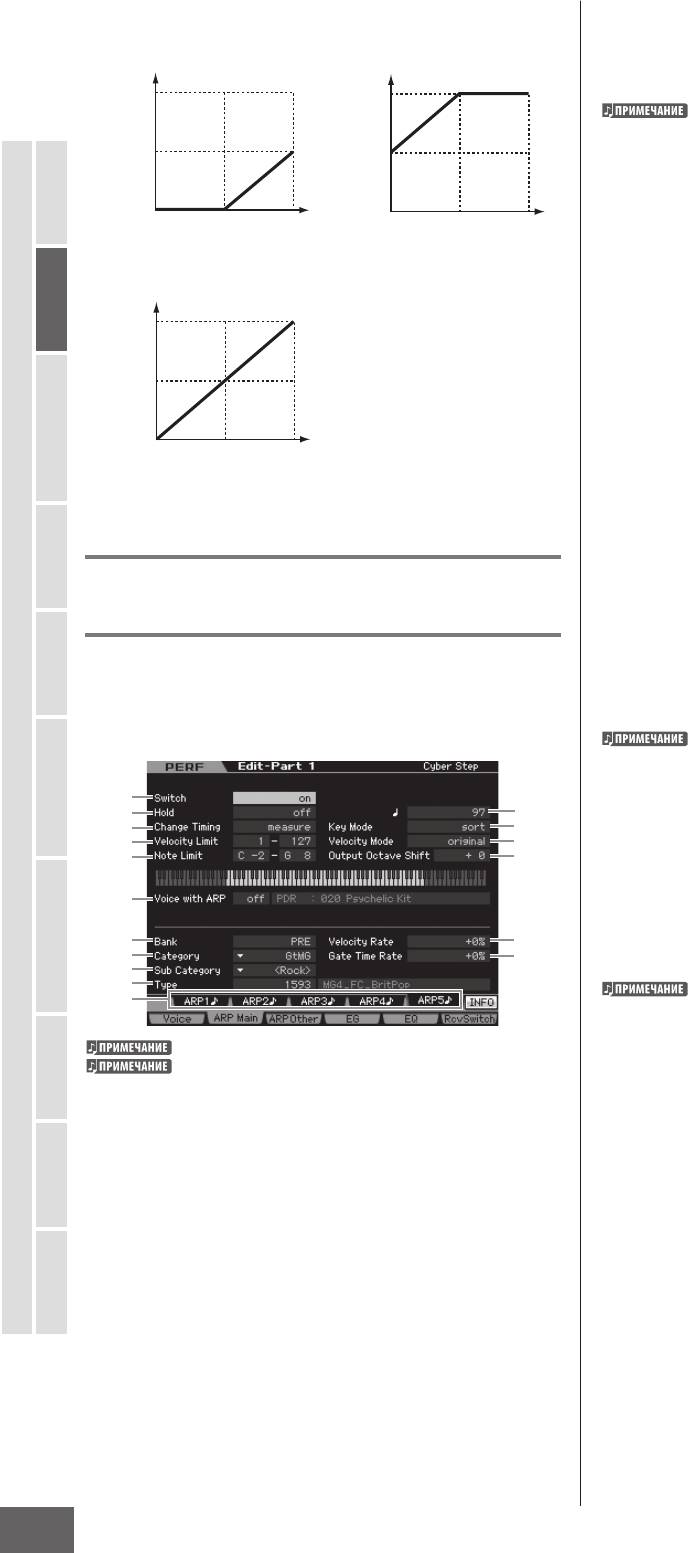
Редактирование Исполнения
sync-o
Когда Глубина (выше)
Когда Глубина (выше)
Когда этот параметр установлен в положение “sync-o ”,
= 64, а Смещение =32
= 64, а Смещение =96
воспроизведение Арпеджио продолжается тихо, даже
после отпускания клавиши. Нажатие любой клавиши
127
127
начинает воспроизведение Арпеджио снова.
О том, как использовать Список Типов Арпеджио в Списке
Фактическая
Фактическая
скорость
скорость
Данных 2 (отдельная сетевая документация), см. стр. 63.
Режим Голоса
(воздействие
(воздействие
на генератор
на генератор
Change Timing* - Изменение Синхронизации*
тона)
тона)
Определяет фактическую синхронизацию, с которой
0 12764
0
64
127
переключается тип Арпеджио при выборе другого типа во
Скорость, с которой Вы играете ноты
Скорость, с которой Вы играете ноты
время воспроизведения Арпеджио. Когда этот параметр
Исполнения
Когда Глубина (выше)
установлен в “realtime”, тип Арпеджио переключается
Режим
= 64, а Смещение =64
немедленно. Когда он установлен в “measure”, тип Арпеджио
переключается от начала следующего такта.
127
Установки: realtime, measure
Фактическая
Семплирования 1
скорость
Velocity Limit - Скоростное (Динамическое)
(воздействие
Ограничение
Режим
на генератор
тона)
Определяет самую низкую и самую высокую скорость, с
0
которой может вызваться воспроизведение Арпеджио.
12764
Скорость, с которой Вы играете ноты
Это позволяет Вам установить скоростной диапазон
(динамическую чувствительность) или диапазон силы
Режим Песни
нажатия ноты, при которой вызывается воспроизведение
Арпеджио. Вы также можете создать отдельные нижний и
высокий диапазон запуска воспроизведения Арпеджио, со
скоростным “отверстием” в середине, определив вначале
Установки Арпеджио -
максимальное значение.
[F2] ARP Main (Основное Арпеджио)
Например, установка параметра Velocity Limit 93 - 34
Паттерна
Режим
позволяет Вам запустить Арпеджио из двух отдельных
Справочное Руководство
скоростных диапазонов: при мягкой игре (1 - 34) и сильной
Этот дисплей определяет основные установки Арпеджио.
(93 - 127). Ноты, которые играются в средних скоростях
Установки параметров ( и далее) показанные внизу на
между 35 и 92, не воспроизводят Арпеджио.
дисплее могут быть зарегистрированы на кнопки [SF1] -
Установки: 001 - 127
Микширования
[SF5].
Имейте в виду, что звук не производится, когда параметр
Режим
Key Mode установлен в положение “sort” или “thru” и ноты
играются вне диапазона установки параметра Note Limit.
1
2
7
Note Limit – Нотное Ограничение
3
8
4
9
Определяет нижнюю и верхнюю ноты в нотном диапазоне
5
)
Арпеджио. Ноты, которые играются в этом диапазоне,
Семплирования 2
вызывают Арпеджио. Например, установка параметра Note
6
Режим
Limit “C5 - C4” позволяет Вам вызвать Арпеджио, играя ноты
в двух диапазонах C-2 - C4 и C5 - G8; ноты, сыгранные между
@
^
#
C4 и C5 не влияют на Арпеджио.
&
$
Установки: C-2 - G8
%
Имейте в виду, что звук не производится, когда параметр
!
Key Mode установлен в положение “sort” или “thru” и ноты
играются вне диапазона установки параметра Note Limit.
Мастера
Режим
Дисплей Четырех Партий нельзя вызвать с этого дисплея.
Значок KBD отображается на табуляции, соответствующей
Voice with ARP – Голос с Арпеджио
кнопке [SF6] в зависимости от выбранного параметра. В
Для каждого типа Арпеджио, зарегистрирован
этом состоянии, Вы можете ввести номер ноты или скорость,
нажимая соответствующую ноту на клавиатуре, удерживая
соответствующий Голос. Этот параметр определяет, будет
Сервисный
нажатой кнопку [SF6] KBD. См. стр. 82.
ли соответствующий Голос, зарегистрированный на
Режим
каждый тип Арпеджио, назначен на отредактированную
Switch* - Переключатель*
Партию. Когда этот параметр установлен в положение “on”,
Включает/выключает Арпеджио для каждой Партии.
соответствующий Голос назначается на редактируемую
Установки: on - включено, o - выключено
Партию вместо назначенного Голоса. Когда этот параметр
Режим Файла
установлен в положение “o ”, соответствующий Голос
Hold* - Удержание*
не назначается на редактируемую Партию. Будет
поддерживаться назначенный Голос. Название Голоса,
Когда этот параметр установлен в положение “on”, Арпеджио
зарегистрированного для Типа Арпеджио, отображается с
автоматически повторяется циклически, даже если Вы
правой стороны.
отпускаете клавишу и продолжается до тех пор, пока Вы не
Установки: o , on
нажмете следующую клавишу.
Установки: sync-o (см. ниже), o , on
Tempo* - Темп*
Определяет Темп Арпеджио.
Установки: 5.0 - 300.0
154
MOTIF XS Руководство Пользователя
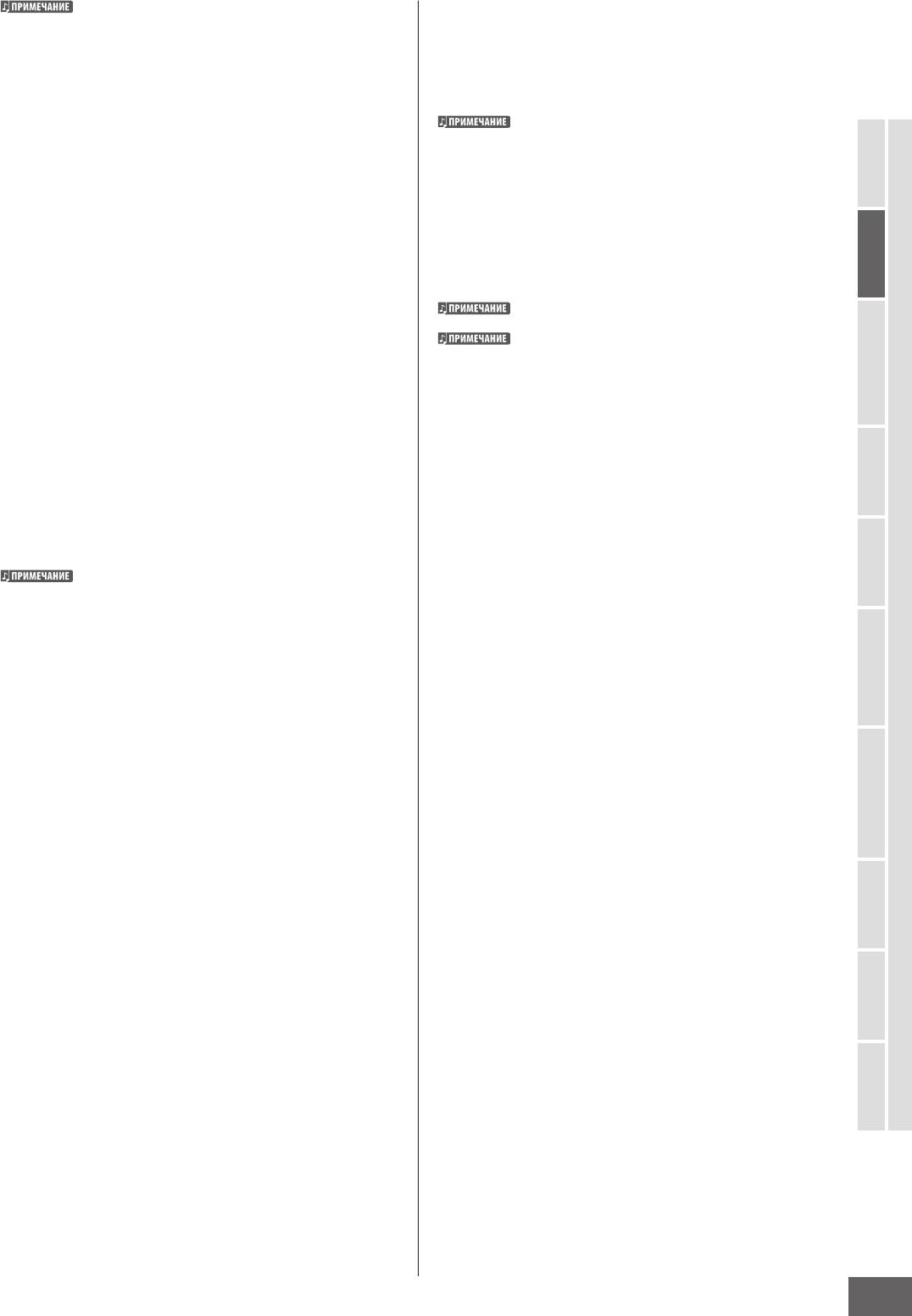
Редактирование Исполнения
Если Вы используете этот инструмент с внешним секвенсором,
Bank* - Банк*
MIDI компьютером или другим MIDI устройством, и Вы хотите
синхронизировать его с этим устройством, установите
Определяет Банк Арпеджио, содержащий желаемый
параметр MIDI синхронизации - MIDI sync () на MIDI дисплее
тип Арпеджио. Выберите “PRE”, если Вы желаете выбрать
(стр. 267) Сервисного режима в положение “MIDI”. В этом
пресетный Тип Арпеджио. Выберите “USER”, если Вы желаете
случае, указывающий “MIDI” параметр Tempo и не может быть
выбрать Тип Арпеджио, который Вы создали и сохранили.
изменен.
Установки: PRE, USR
О том как создать свой тип Арпеджио, см. стр. 66.
Key Mode – Режим Клавиши
Определяет, как воспроизводится Арпеджио при игре на
Category* - Категория*
клавиатуре.
Установки: sort, thru, direct, sort+direct, thru+direct
Sub Category* - Субкатегория*
Режим Голоса
sort
Определяет Категорию и Субкатегорию, содержащие
Когда Вы играете определенные ноты (например, ноты аккорда),
желаемый Тип Арпеджио. Этот параметр доступен, когда
проигрывается та же последовательность нот (секвенция),
параметр Bank установлен в положение “PRE”.
независимо от того, в каком порядке Вы играете ноты.
Режим
Установки: Обратитесь к Списку Категорий Арпеджио на
Исполнения
thru
стр. 62.
Когда Вы играете определенные ноты (например, ноты аккорда),
Вы можете вызвать список, нажав кнопку [SF6] LIST, а затем
проигрывается разная последовательность нот в зависимости от
выбрать необходимое из списка. См. стр. 82.
порядка, в котором Вы играете ноты.
О том, как использовать Список Типов Арпеджио в Списке
Данных 2 (отдельная сетевая документация), см. стр. 63.
Direct
События нот секвенции Арпеджио не играются; звучат только
Режим
Type* - Тип*
ноты, которые Вы играете на клавиатуре. При воспроизведении
Семплирования 1
Арпеджио, события типа Панорамирования и Яркости применяются
Определяет номер Типа Арпеджио в указанной Категории.
к звуку Вашего исполнения на клавиатуре. Используйте эту
Название выбранного Типа Арпеджио отображается
установку, когда типы Арпеджио включают данные, не относящиеся
справа от указанного номера на дисплее. См. Список
к нотам, или когда выбран тип Категории “Ctrl”.
Типов Арпеджио в Списке Данных 2 (отдельная сетевая
sort+direct
документация). См. стр. 63.
Арпеджио воспроизводится согласно установке “sort”,
Режим Песни
Velocity Rate - Степень Скорости (Динамической
thru+direct
Чувствительности)
Арпеджио воспроизводится согласно установке “thru” и вместе с
ним также звучит нажатая нота.
Определяет значение смещения, с которым ноты
Некоторые типы Арпеджио, принадлежащие Категории
Режим
Арпеджио будут сдвинуты от их исходной динамической
Паттерна
“Cntr”, возможно, не имеют событий относящихся к нотам
чувствительности. Если результирующее значение
(стр. 65). Когда выбран такой тип Арпеджио, и параметр
Key Mode установлен в положение “sort” или “thru”, звук не
динамической чувствительности меньше чем нуль, оно
производится, даже если Вы нажимаете ноту на клавиатуре.
будет установлено на 1, а если значение больше чем 128,
оно будет установлено на 127.
Velocity Mode – Режим Скорости (Динамической
Этот параметр может быть изменен непосредственно
Режим
Чувствительности)
Регулятором.
Справочное Руководство
Микширования
Определяет динамическую чувствительность нот
Установки: -100 % - +0 % - +100 %
Арпеджио.
Gate Time Rate - Степень Времени Гейта
Установки: original, thru
Определяет Время Гейта (длину) нот Арпеджио.
original
Время Гейта не может быть уменьшено вне его стандартного
Арпеджио воспроизводится с пресетной динамической
минимума 1; любые значения вне этого диапазона будут
Режим
чувствительностью, включенной в данные секвенции
автоматически ограничены минимумом. Этот параметр
Арпеджио.
может быть изменен непосредственно Регулятором.
Семплирования 2
thru
Установки: -100 % - +0 % - +100 %
Арпеджио воспроизводится согласно силе Вашей игры.
Например, если Вы играете ноты сильнее, громкость
воспроизведения Арпеджио будет большей.
Режим
Мастера
Output Octave Shift - Сдвиг Октавы
Определяет максимальный диапазон Арпеджио в октавах.
Установки: -10 - +10
Режим
Сервисный
Кнопки [SF1] ARP1 - [SF5] ARP5 - Арпеджио 1 - 5
Эти шесть параметров Банка - Bank () через Смещение
Степени Времени Гейта - Gate Time Rate O set () в нижней
половине дисплея Партии, могут быть отредактированы
на каждом из дисплеев [SF1] ARP1 - [SF5] ARP5. Вы можете
установить параметры в нижней половине дисплея для
Режим Файла
каждой из пяти установок Арпеджио, нажимая одну из
кнопок [SF1] - [SF5]. Значок 8-ой ноты, отображаемый в меню
табуляции указывает, что любой Тип Арпеджио (кроме “o ””)
выбран на дисплее, соответствующем кнопке Субфункции
-Sub Function.
Установки: Кнопки [SF1] - [SF5] (Субфункции)
MOTIF XS Руководство Пользователя
155
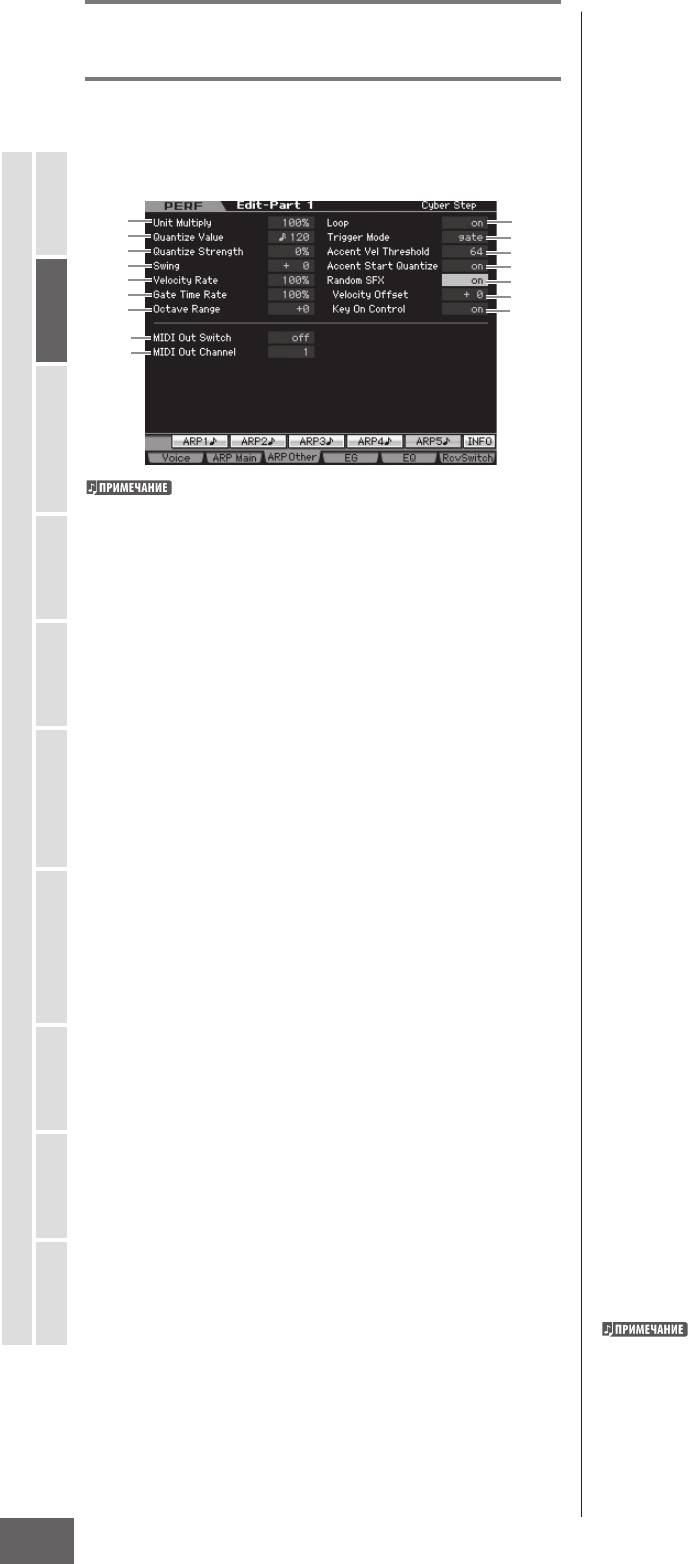
Редактирование Исполнения
shu e и bounce (перестановки и срыва). Этот параметр
Установки арпеджио - [F2] ARP Other
может быть непосредственно изменен Регулятором.
- Другие Арпеджио
Установки: -120 - +120
Velocity Rate – Степень Скорости (Динамической
Изменяя синхронизацию и скорость нот, Вы можете
изменить ритмичное “чувство” воспроизведения Арпеджио.
Чувствительности)
Режим Голоса
Определяет, насколько скорость воспроизведения
Арпеджио смещается от исходного значения. Например,
установка 100 % означает, что используются исходные
1
8
скорости.
2
9
Установки ниже 100 % уменьшают скорость нот
3
)
Исполнения
4
!
Арпеджио, а установки выше 100 % увеличивают скорость
Режим
5
@
(динамическую чувствительность). Если результирующее
6
#
7
скоростное значение будет меньше чем нуль, оно будет
$
установлено на 1, а если результирующая скорость будет
%
^
больше чем 128, значение будет установлено на 127.
Семплирования 1
Этот параметр может быть непосредственно изменен
Регулятором.
Режим
Установки: 0 - 200 %
Gate Time Rate - Степень Времени Гейта
Определяет Время смещения Гейта (длина) нот Арпеджио от
Дисплей Четырех Партий не может быть вызван с этого
дисплея
исходного значения.
Режим Песни
Установка 100 % означает, что применяется исходное время
Unit Multiply - Модуль Умножения
гейтирования. Установки ниже 100 % уменьшают время
гейтирования нот Арпеджио, а установки выше 100 %
Корректирует основанное на темпе время воспроизведения
удлиняют его.
Арпеджио. При использовании этого параметра, Вы
Время Гейта не может быть уменьшено вне его стандартного
можете создать из исходного различные типы Арпеджио.
Паттерна
минимума 1; любые значения вне этого диапазона будут
Например, если Вы установите значение 200 %, то время
Режим
Справочное Руководство
автоматически ограничены минимумом. Этот параметр
воспроизведения будет удвоено (темп разделен на два).
может быть непосредственно изменен Регулятором.
С другой стороны, если Вы установите значение 50 %, то
Установки: 0 - 200 %
время воспроизведения будет разделено на два, и темп
удвоится.
Микширования
Octave Range - Октавный Диапазон
Нормальное время воспроизведения - 100 %. Этот параметр
Режим
может быть изменен непосредственно Регулятором.
Определяет максимальный диапазон Арпеджио в октавах.
Установки: 50 %, 66 %, 75 %, 100 %, 133 %, 150 %, 200 %
Положительные установки значения увеличивают вверх
октавный диапазон воспроизведения Арпеджио, тогда
Quantize Value* - Значение Квантизации*
как отрицательные установки значения увеличивают его
вниз. Этот параметр может быть непосредственно изменен
Определяет долю, на которую будут ориентированы ноты
Регулятором.
Семплирования 2
в Арпеджио, или определяет, к каким долям в Арпеджио
Установки: -3 - +0 - +3
будет применено свингование. Этот параметр может быть
Режим
изменен непосредственно Регулятором.
Loop – Луп (Цикл)
Номер справа от каждого значения показывает разрешение
четвертной ноты в кликах (тиках)
Когда этот параметр установлен в положение “on”,
Установки:
2
60 (32-я нота),
43
80 (триоль 16-ой ноты),
Арпеджио воспроизводится циклически, в то время когда
2
120 (16-ая нота),
43
160 (триоль 8-ой ноты),
ноты нажаты. Когда этот параметр установлен в положение
2
240 (8-ая нота),
43
320 (триоль четвертной
“o ”, Арпеджио проигрывается только один раз, даже если
Мастера
Режим
ноты),
2
480 (четвертная нота)
ноты нажаты.
Установки: o , on
Quantize Strength - Сила Квантизация
Trigger Mode – Режим Запуска
Устанавливает “силу”, с которой события нот перемещаются
Сервисный
к ближайшей доле квантизации. Установка 100 %
Когда этот параметр установлен в положение “gate”,
Режим
производит точную установку синхронизации через
нажатие ноты запускает воспроизведение Арпеджио, а ее
параметр Quantize Value (2). Установка 0 % не приводит к
отпускание останавливает воспроизведение. Когда этот
квантизации. Установка 50 % приводит к установке событий
параметр установлен в положение “toggle”, нажатие ноты
нот посредине между 0 % и 100 %.
начинает/останавливает воспроизведение Арпеджио,
Режим Файла
Этот параметр может быть изменен непосредственно
а отпускание ноты не затрагивает воспроизведение
Регулятором.
Арпеджио. Обычно, этот параметр устанавливается в
Установки: 0 % - 100 %
положение “gate”.
Установки: gate, toggle
Swing* - Свинг*
Установка “toggle” параметра Trigger Mode доминирует
над установкой “on” параметра Hold на дисплее Основного
Задерживает ноты четных долей (слабых долей), чтобы
Арпеджио (стр. 154). Другими словами, даже когда параметр
произвести ощущение свинга. Установки выше 1
Hold установлен в положение “on”, нажатие ноты начинает/
останавливает воспроизведение Арпеджио, когда параметр
задерживают ноты Арпеджио, тогда как установки ниже 1
Trigger Mode установлен в положение “toggle”.
продвигают их. Установка 0 производит точную установку
синхронизации через параметр Quantize Value, и не дает
никакого эффекта. Разумное использование этой установки
позволяет Вам создавать ритмы свинга и триоли, типа
156
MOTIF XS Руководство Пользователя
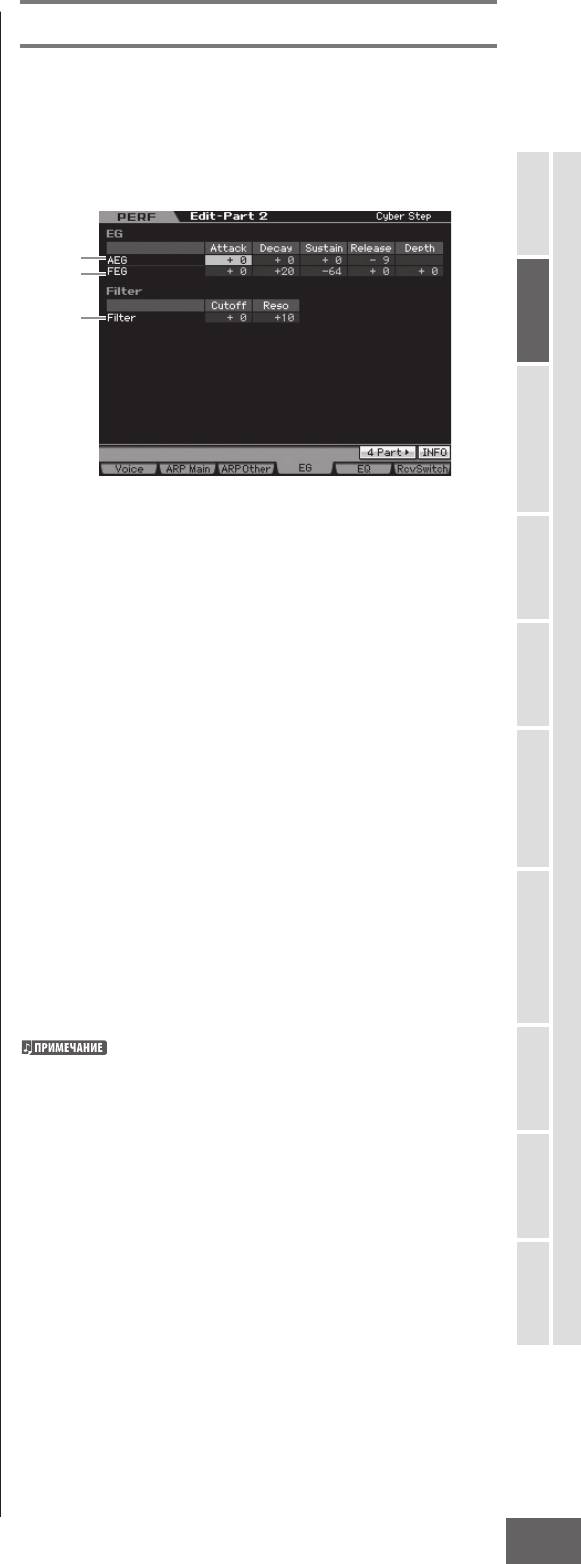
Редактирование Исполнения
Accent Vel Threshold - Акцент Скоростного
Установки EG - [F4] EG
Порога
Некоторые типы Арпеджио включают специальные данные,
Вы можете управлять звуковым переходом с момента
названные “Фраза Акцента” - “Accent Phrase”, которые будут
нажатия клавиши и до момента ее отпускания. Вы можете
воспроизведены только, когда принимается значение
также регулировать яркость тона, устанавливая Частоту
выше, чем определенное. Этот параметр определяет
Среза и Резонанс.
минимальную скорость (динамическую чувствительность),
которая вызывает Фразу Акцента.
Установки: o , 1 – 127
Accent Start Quantize – Квантизация Начала
Режим Голоса
1
Акцента
2
Определяет синхронизацию начала Фразы Акцента,
когда принимается Скорость, определенная в параметре
3
Режим
Accent Vel Threshold выше. Когда параметр установлен в
Исполнения
положение «o », Фраза Акцента начинается, как только
принимается значение Скорости. Когда параметр
установлен в положение «on», Фразы Акцента начинается
на доле, определенной для каждого типа Арпеджио после
получения Скорости (Динамической Чувствительности).
Режим
Установки: o , on
Семплирования 1
Random SFX – Произвольное SFX
AEG – Генератор Амплитудной Огибающей
Некоторые типы Арпеджио имеют функцию Random SFX,
Определяет параметры AEG для каждой Партии.
которая вызывает специальный звук, типа шума скольжения
Следующие параметры могут использоваться для
по ладам гитары, когда нота отпущена. Этот параметр
управления изменением громкости с момента нажатия
определяет активность Random SFX.
Режим Песни
ноты на клавиатуре и до полного прекращения ее
Установки: o , on
звучания. Выполненная здесь установка будет применена к
Velocity O set - Смещение Скорости
параметрам AEG (стр. 123) каждого Голоса как смещение.
(Динамической Чувствительности) Random SFX
Attack – Время Атаки
Режим
Паттерна
Определяет значение смещения, с которым ноты Random
Определяет скорость атаки от момента нажатия
SFX будут сдвинуты от их исходной динамической
клавиши и до достижения максимального начального
чувствительности. Если результирующее значение -
уровня EG.
меньше чем нуль, значение будет установлено на 1, а если
Decay – Время Затухания
результирующее значение будет больше чем 128, то оно
Определяет, как быстро громкость падает от
Режим
будет установлено на 127.
Справочное Руководство
максимального уровня атаки до уровня сустейна.
Установки: -64 - +0 - +63
Микширования
Sustain – Уровень Сустейна
Key On Control - Управление Включения
Определяет уровень, на котором держится, в то время
Клавиши Random SFX
когда нота удерживается, после начальной атаки и
затухания.
Когда этот параметр установлен в положение "on", звук
Random SFX воспроизводится с запрограммированной
Release – Время Конечного затухания
Режим
скоростью (динамической чувствительностью). Когда этот
Определяет, как быстро звук полностью затухает после
Семплирования 2
параметр установлен в положение “o ” звук Random SFX
отпускания клавиши.
воспроизводится с динамической чувствительностью,
Установки: -64 - +0 - +63
генерируемой силой нажатия на клавишу.
Когда выбран Голос Ударного Инструмента, Уровень Сустейна
Установки: o , on
и Время Реализации не доступны.
Режим
Мастера
MIDI Out Switch - Выключатель MIDI Выхода
FEG (Фильтруют EG),
Когда этот параметр установлен в положение «on», данные
Определяет параметры FEG для каждой Партии. Используя
воспроизведения Арпеджио передаются через выходной
FEG, Вы можете управлять переходом в тональной
MIDI терминал.
окраске звука (Частотой Среза) с момента нажатия ноты
Установки: o (нет выхода), on (выход есть)
на клавиатуре и до полного прекращения звучания.
Режим
Выполненная здесь установка будет применена к
Сервисный
MIDI Out Channel - Выходной MIDI Канал
параметрам FEG (стр. 119) каждого Голоса как смещение.
Определяет канал MIDI передачи для данных
Attack – Время Атаки
воспроизведения Арпеджио. Когда этот параметр
Определяет скорость изменения фильтра со времени
установлен в положение “kbd”, данные воспроизведения
нажатия клавиши и до достижения максимального
Арпеджио передаются через канал MIDI передачи (стр. 137),
Режим Файла
начального уровня Частоты Среза.
установленный в режиме Игры Исполнения.
Установки: 1 - 16, kbd (Канал Клавиатуры)
Decay – Время Затухания
Определяет, как быстро Частота Среза падает от
максимального уровня атаки до уровня сустейна.
MOTIF XS Руководство Пользователя
157
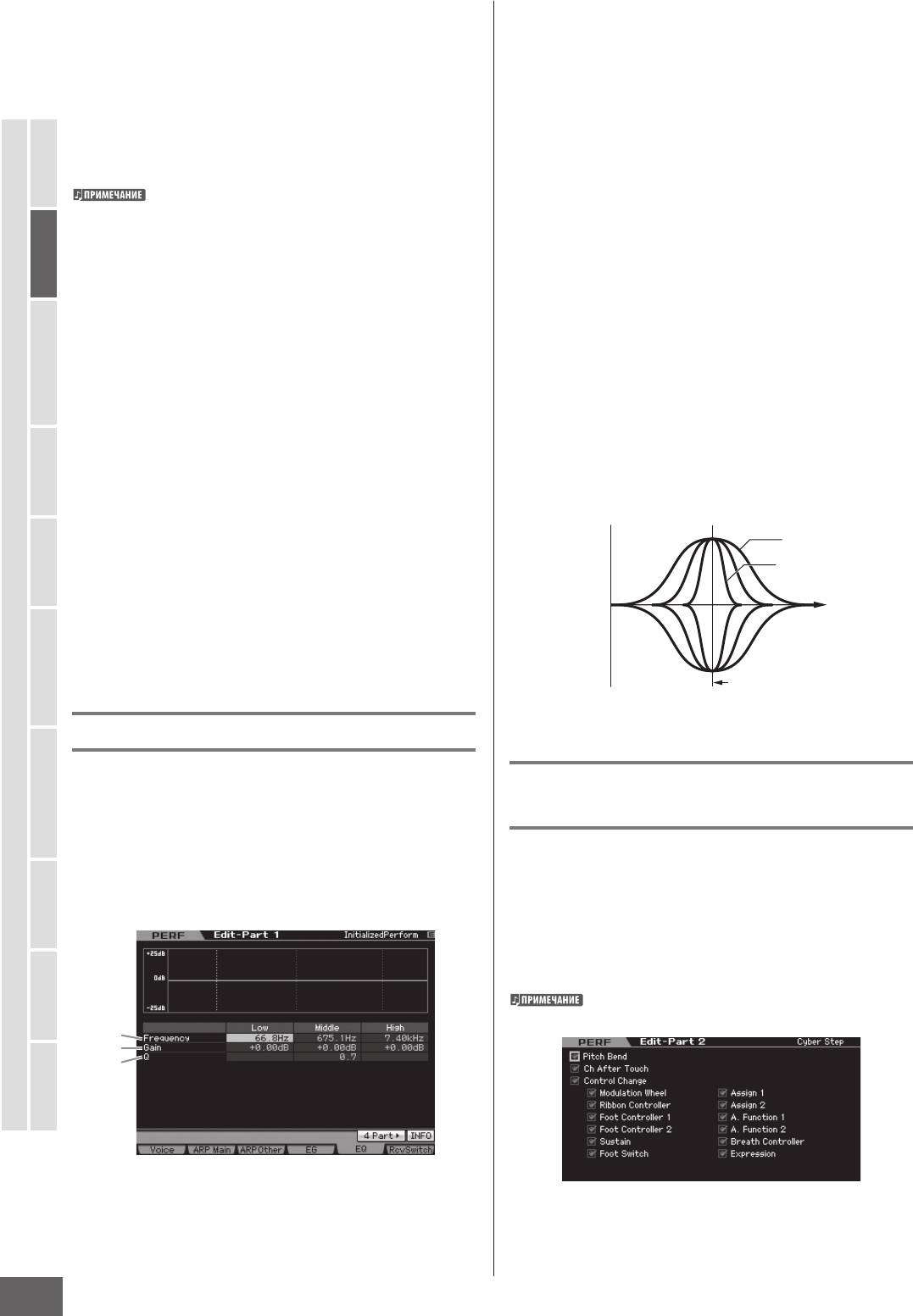
Редактирование Исполнения
Release - Время Конечного Затухания
Frequency - Частота
Определяет, как быстро Частота Среза падает от уровня
Определяет центральную частоту. Частоты вокруг этой
сустейна до нулевого уровня, когда нота отпущена.
точки ослабляются/усиливаются установкой Gain (см.
Depth - Глубина
ниже). Более высокие значения производят более высокие
Определяет диапазон, по которому изменяется частота
частоты.
среза EG Фильтра. Установка 0 не изменяет частоту
Установки:
Режим Голоса
среза. Чем дальше от 0 значение, тем большее диапазон
Low – Низкая Частота
частоты среза. Для отрицательных значений изменение
50.1 Гц - 2.0 кГц
частоты среза полностью обратное.
Установки: -64 - +0 - +63
Middle – Средняя Частота
Когда выбран Голос Ударного Инструмента, не все параметры
139.7 Гц - 10.1 кГц
Исполнения
могут быть доступны. Недоступные параметры пусты и не
Режим
могут быть отредактированы.
High – Высокая Частота
503.8 Гц - 14.0 кГц
Filter - Фильтр
Определяет Частоту Среза и Резонанс Фильтра для
Gain - Усиление
изменения звука Исполнения. Выполненная здесь установка
Семплирования 1
Определяет уровень усиления для Частоты (установленной
будет добавлена к тем же параметрам (стр. 117) каждого
выше), или количество ослабления/увеличения выбранной
Режим
Голоса как смещение.
частотной полосы.
Установки: -12 дБ - +0 дБ - +12 дБ
Cuto – Частота Среза
Определяет Частоту Среза для Фильтра. Установленная здесь
Частота - центральная частота, которая влияет на сигналы при
Q - Пропускная Способность (Ширина Полосы)
их прохождении через каждый фильтр.
Этот параметр изменяет уровень сигнала в установке
Режим Песни
Установки: -64 - +0 - +63
Частоты - Frequency, для создания различных частотных
Resonance/Width - Резонанс/Ширина
кривых. Чем выше установка, тем меньше Q. Чем ниже
Функция этого параметра изменяется согласно выбранному
установка, тем больше Q.
Типу Фильтра. Если выбранный фильтр - LPF, HPF, BPF (исключая
Установки: 0.7 - 10.3
BPFw) или BEF, этот параметр используется для установки
Резонанса. Если выбранный фильтр - BPFw, этот параметр
Паттерна
Режим
используется, чтобы корректировать пропускную способность
0.7
+
Справочное Руководство
частоты. Резонанс используется, чтобы установить количество
10.3
Резонанса (гармонический акцент), применяемое к сигналу
в частоте среза. Это может использоваться в комбинации
с параметром частоты среза, чтобы добавить дальнейшее
0
Частота
Микширования
изменение характера звука. Параметр Ширины - Width -
используется, чтобы корректировать ширину частотной полосы
Режим
сигнала, передаваемого фильтром с BPFw.
–
Установки: -64 - +0 - +63
Частота
Установки Эквалайзера (EQ) - [F5] EQ
Семплирования 2
Режим
На этом дисплее Вы можете применить параметрический
Установки MIDI Приема—
3-хполосный EQ к каждой отдельной Партии Части
для регулировки звука. Вид EQ для Низкочастотной и
[F6] RcvSwitch
Высокочастотной полосы установлены пологовым (shelving)
типом.
На этом дисплее Вы можете установить, как каждая Партия
отвечает на различные MIDI данные, типа сообщений о
Мастера
Режим
Смене Режима Управления и Изменения Программы. Когда
взаимосвязанный параметр установлен в положение “on”,
соответствующая Партия отвечает на соответствующие
MIDI данные. Каждое из названий Контроллера на этом
Сервисный
дисплее указывает MIDI данные, которые генерируются при
Режим
использовании соответствующего Контроллера.
Для Партий, на которые назначен Голос Ударных
Инструментов, параметр Sustain (Сустейн) недоступен.
1
Режим Файла
2
3
158
MOTIF XS Руководство Пользователя
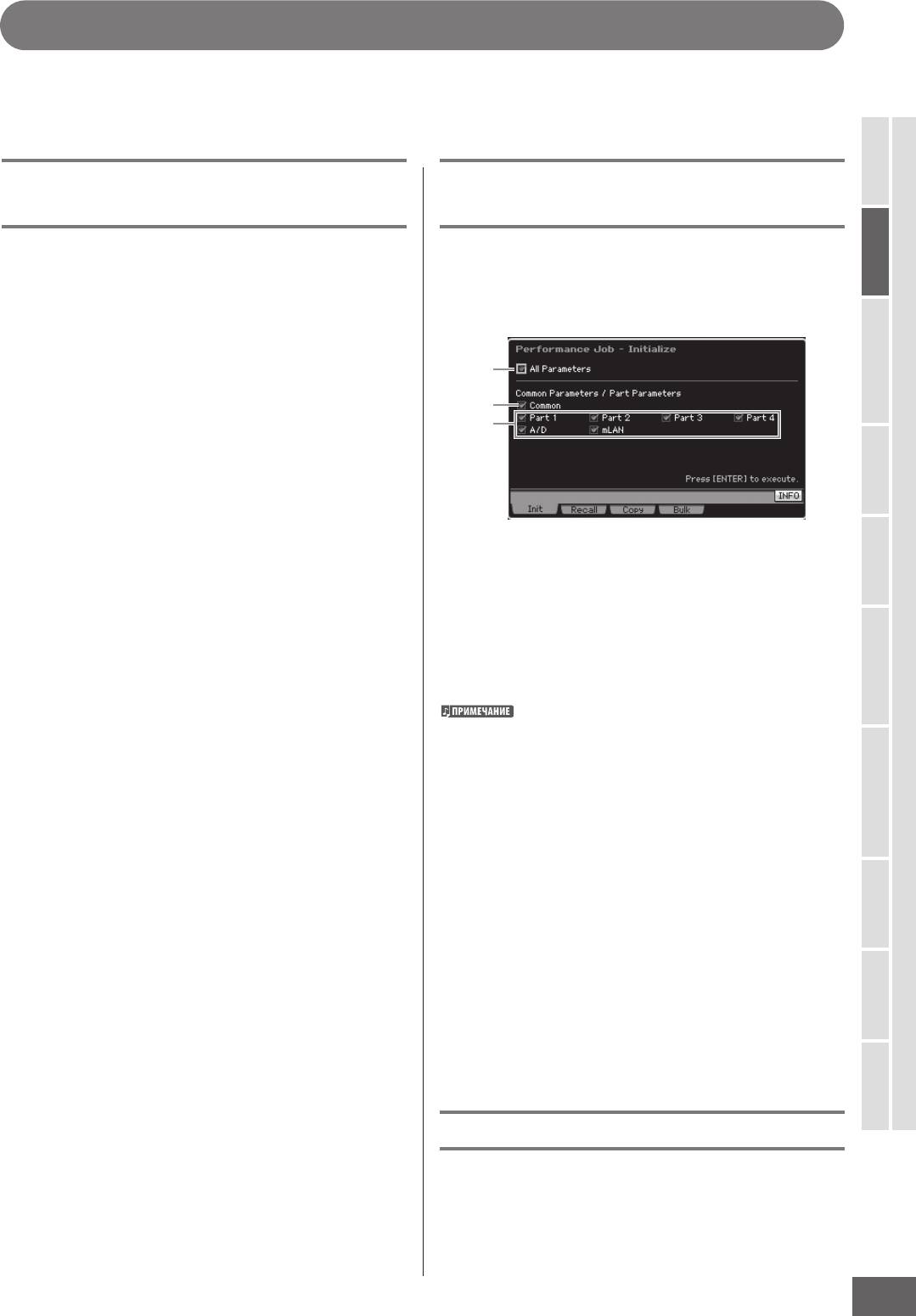
Работа с Исполнением - Удобные Функции
Режим Работы с Исполнением (Performance Job) предоставляет удобную организацию данных и инструментальных средств
инициализации, для использования при создании Исполнения и его архивирования. Нажмите кнопку [JOB] в режиме
Исполнения для входа в режим Работы с Исполнением.
Работа с Исполнением
Инициализация Исполнения
Режим Голоса
– Основные Операции
- [F1] Init
Эта функция позволяет Вам сбросить (инициализировать)
1
В режиме Исполнения, нажмите кнопку [JOB]
Режим
все параметры Исполнения (Performance) к их значениям по
для входа в Режим Работы с Исполнением.
Исполнения
умолчанию. Вы также можете выборочно инициализировать
определенные параметры, типа Общих (Common)
2 Выберите желаемое меню Работы - Job, нажав
установок, установок для каждой Партии и так далее.
соответствующую кнопку [F1] - [F4].
1
Режим
3 Переместите курсор в желаемый параметр,
2
Семплирования 1
затем установите значение.
3
4 Нажмите кнопку [ENTER]. (Дисплей выдаст
запрос на подтверждение).
Режим Песни
Для отмены операции нажмите кнопку [DEC/NO].
All Parameters - Все Параметры
5 Нажмите кнопку [INC/YES] для выполнения
Режим
Все установки выбранного Исполнения будут
Паттерна
операции.
инициализированы. Когда этот параметр включен, курсор
После того, как операция будет выполнена, на дисплее
не может быть перемещен.
появится сообщение “Completed” - “Выполнено”, и операция
возвращается к исходному дисплею.
Common Parameters - Общие Параметры
Общие установки параметров выбранного Исполнения
Режим
Справочное Руководство
будут инициализированы.
6 Нажмите кнопку [VOICE], чтобы возвратиться в
Микширования
Переключатель Вставки Эффектов - это параметр Партии.
режим Игры Исполнения.
Установки Переключателя Вставки Эффектов выбранной
Партии копируются только при выборе одной из Партий 1-4.
Параметры Партии
w ПРЕДОСТЕРЕЖЕНИЕ
Part 1 – 4 - Партии 1 - 4
Режим
Отредактированные данные Исполнения будут утеряны
при выборе другого Исполнения или выключении питания.
Будут инициализированы установки параметров для
Семплирования 2
Удостоверьтесь, что сохранили данные Исполнения во внутренней
включенных Партий.
памяти, нажимая кнопку [STORE] перед выбором другого
Исполнения или перед выключением питания.
A/D – Вход A/D
Это входные Партии от внешнего звукового
оборудования, подключенного к разъему A/D INPUT.
Режим
Мастера
Когда это поле отмечено, будут инициализированы
установки параметров для Партии Входа A/D (стр. 147)
Общего Редактирования.
mLAN
Это входные Партии от внешнего звукового
Режим
Сервисный
оборудования, подключенного к разъему mLAN через
кабель IEEE1394. Когда это поле отмечено, будут
инициализированы установки параметров для Партии
mLAN (стр. 147) Общего Редактирования.
Режим Файла
Вызов Редактирования - [F2] Recall
Если Вы отредактировали Исполнение, но не сохранили
это редактирование перед переключением на
другое Исполнение, то выполненная редакция будет
стерта. Для восстановления Исполнения с последним
редактированием, Вы можете использовать функцию
Вызова (Recall).
MOTIF XS Руководство Пользователя
159
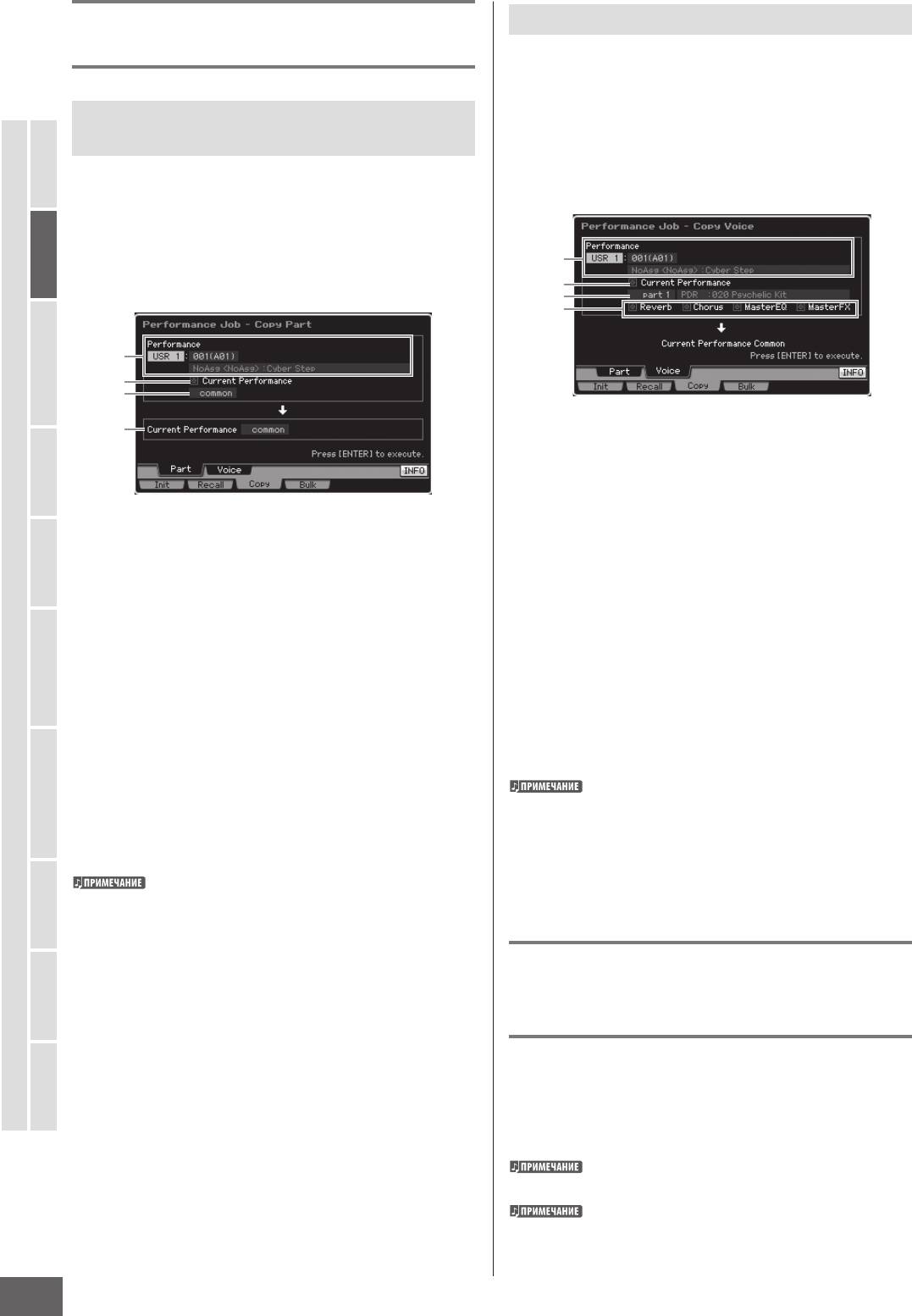
Работа с Исполнением - Удобные Функции
Функция Копирования Исполнения
Копирование Установок - [SF2] Voice
- [F3] Copy
Эта операция позволяет Вам копировать установки Эффекта
и Мастер-EQ определенного Голоса, назначенного на
определенное Исполнение, в текущее редактируемое
Исполнение. Это полезно, когда определенное Исполнение
Режим Голоса
Копирование установок параметров
содержит установки, которые Вы хотите использовать в
другого Исполнения - [SF1] Part
Вашей программе Исполнения.
Эта удобная операция позволяет Вам копировать установки
Общего Редактирования и Редактирования Партии
Исполнения
определенного Исполнения в редактируемое Исполнение.
Режим
Это полезно при создании Исполнения и желании
использовать некоторые установки параметров другого
1
Исполнения.
2
3
Семплирования 1
4
Режим
1
2
3
Performance - Исполнение
Режим Песни
4
Определяет Банк и номер Исполнения, которое будет
скопировано. Этот параметр не может быть установлен,
когда включен параметр Current Performance - Текущее
Исполнение (см. ниже).
Performance - Исполнение
Current Performance - Текущее Исполнение
Паттерна
Определяет Банк и номер Исполнения, которое будет
Режим
Справочное Руководство
Когда этот параметр включен, выбранное Исполнение (то,
скопировано. Этот параметр не может быть установлен,
которое Вы редактируете), выбирается как исходное для
когда включен параметр Current Performance - Текущее
копирования.
Исполнение (см. ниже).
Микширования
Source Part – Исходная Партия
Current Performance – Текущее Исполнение
Режим
Определяет Партию исходного Исполнения. Отображается
Когда этот параметр включен, выбранное Исполнение
название Голоса, назначенного на выбранную Партию.
(то, которое Вы редактируете) назначается источником
копирования.
Установки Модуля Эффекта
Соответственно, Вы можете скопировать установки
параметров из одной Партии в другую Партию того же
Определяет Эффекты для копирования. Вы можете
Семплирования 2
Исполнения.
выбрать модули Эффекта, которые будут скопированы с
Реверберации, Хоруса, Мастер-EQ и Мастер-Эффекта.
Режим
Тип данных источника
Даже когда Реверберация и Хорус установлены в положение
Определяет тип данных источника, включая номер
“on”, выполнение операции не копирует Уровень Отправки
Партии. Согласно выполненной здесь установке Тип
из Голоса в Исполнение. Если Вы хотите применить ту же
данных адресата автоматически устанавливается на
глубину Реверберации и Хоруса, что и в режиме Голоса,
к скопированному Голосу, установите вручную Уровень
соответствующий пункт.
Отправки Реверберации () и Уровень Отправки Хоруса
Установки: Common, Part 1 – 4, A/D, mLAN
Мастера
() на дисплее Выхода Голоса (Voice Output) режима
Режим
Переключатель Вставки Эффектов - это параметр Партии.
Редактирования Партии Исполнения в то же значение,
Установки Переключатель Вставки Эффектов выбранной
что и в режиме Редактирования Голоса.
Партии копируются только при выборе одной из Партий 1-4.
Тип данных адресата
Сервисный
Передача данных Исполнения
Режим
Определяет тип данных адресата, включая номер Партии.
Когда тип данных исходного Голоса (выше) установлен в
через MIDI - [F4] Bulk (Bulk Dump
положение “common”, этот параметр также будет установлен
-Массив Данных)
в положение “common”.
Режим Файла
Установки: Common, Part 1 – 4, A/D, mLAN
Эта функция позволяет Вам отправлять Ваши
отредактированные установки параметров для выбранного
Исполнения на компьютер или другое MIDI устройство для
архивирования данных. Для выполнения операции Bulk
Dump нажмите кнопку [ENTER].
Чтобы выполнить передачу Массива Данных, Вам необходимо
установить правильный Номер Устройства MIDI - MIDI Device
Number. См. стр. 268.
Данные Bulk Dump включают только MIDI сообщения, и не
содержат Волн.
160
MOTIF XS Руководство Пользователя
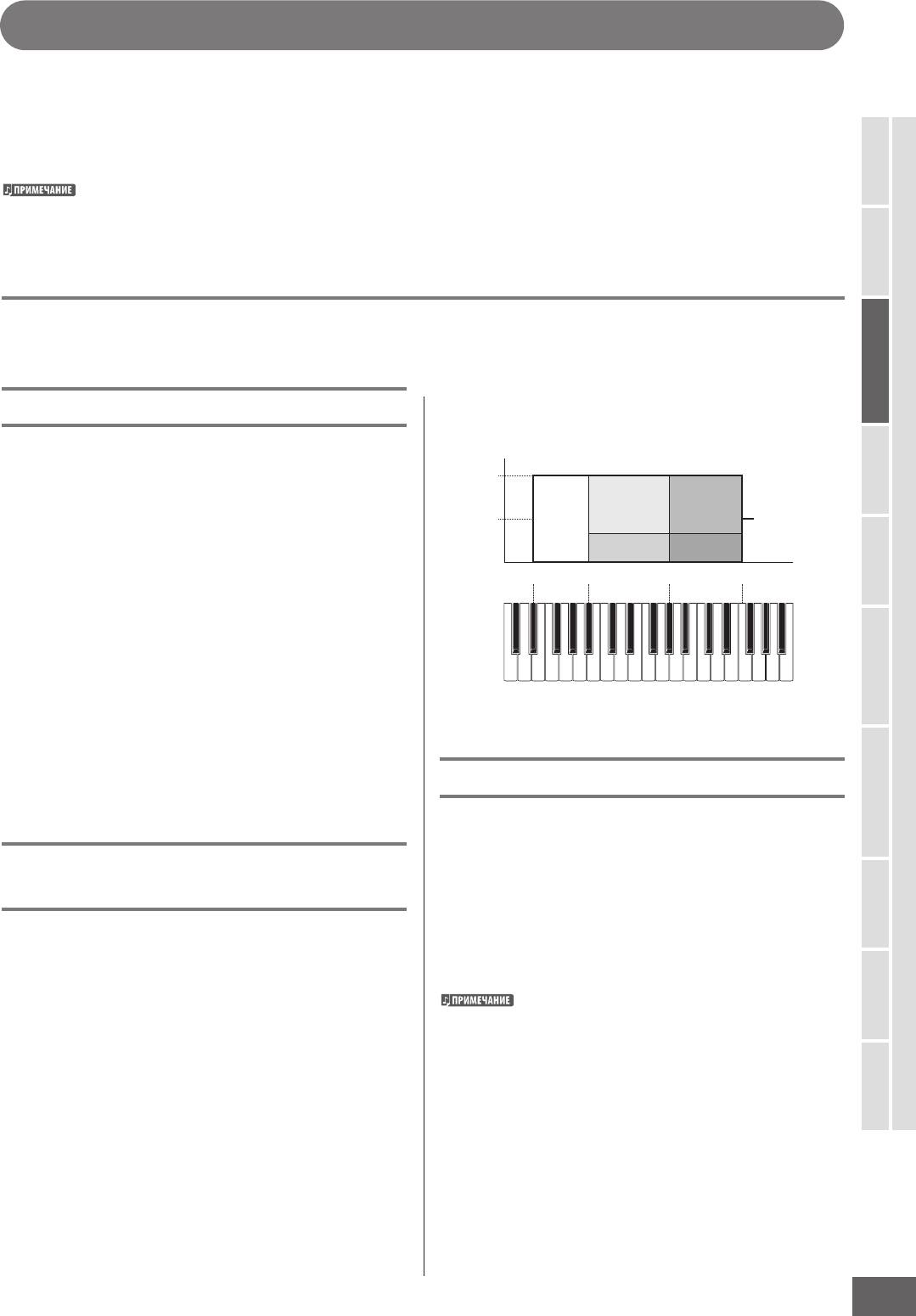
Создание Голоса/Исполнения с использованием Функции Семплирования
MOTIF XS обладает мощной функцией Семплирования, которая позволяет Вам делать запись звуковых сигналов, например,
вокала от микрофона или электрической гитары, и объединять получающиеся Семплы с Голосами и Исполнениями
инструмента. Когда Вы вводите режим Семплирования из режима Голоса или режима Исполнения, Вы можете создавать
собственные Семплы, редактировать их, назначать их на Волну, и затем назначать Волну на Пользовательский Голос или
Исполнение. Этот раздел объясняет функции Семплирования, когда режим Семплирования вводится нажатием кнопки
[INTEGRATED SAMPLING] в режиме Голоса или в режиме Исполнения.
Вы можете также войти в режим Семплирования, нажимая кнопку [INTEGRATED SAMPLING] в режиме Песни или в режиме Паттерна. Имейте в
Режим Голоса
виду, что функции Семплирования отличаются в зависимости от того, из какого режима был вызван режим Семплирования: из режима Голоса/
Исполнения или из режима Песни/Паттерна. См. стр. 242 для инструкций по использованию функции Семплирования в режиме Песни/режиме
Паттерна.
Режим
Структура режима Семплирования
Исполнения
В этом разделе, Вы узнаете о структуре и организации Семплов, Клавишных Банков и Волновых Форм (Волн), а так же их
взаимосвязи с Голосами и Исполнениями.
Режим
Семплирования 1
Семпл - Sample
Скоростной
Семпл – это цифровые аудио (звуковые) данные,
диапазон
Волновая форма
Wa
сделанные при непосредственной записи сигнала, типа
127
вокала или электрической гитары на MOTIF XS. В этом
Семпл 2
Семпл 4
руководстве, слова “Семпл” и “Волна” иногда используются
Семпл 1
(Клавишный
(Клавишный
Волновая
Режим Песни
40
(Клавишный
банк)
банк)
форма
взаимозаменяемо. Вы должны научиться различать понятия
банк)
“Волна” - “Wave” (необработанные звуковые данные) и
Семпл 3
Семпл 5
(Клавишный банк)
(Клавишный банк)
“ Волновая Форма” - “Waveform” (аудио данные, которые
D#2 A#2 G#2
F4
Номер Клавиши
Режим
используются для создания Голоса).
Паттерна
(Номер Ноты)
Семплы могут быть получены следующими методами:
записью звукового сигнала в режиме Семплирования,
загрузкой WAV или AIFF файла с запоминающего USB
устройства, подключенного к MOTIF XS в режиме Файла,
и загрузкой WAV или AIFF файла с жесткого диска,
Режим
подключенного к сети, к которой подключен MOTIF XS.
Справочное Руководство
Поскольку данные Семплов могут быть утеряны
Микширования
при выключении питания, Семплы, находящиеся во
внутренней памяти MOTIF XS должны быть сохранены как
цифровые данные (в формате WAV или AIFF) на внешнем
запоминающем USB устройстве или на компьютере,
Голоса и Волновая Форма
который подключен через сеть с MOTIF XS.
Режим
Вы можете воспроизвести Волновую Форму, назначая ее
на Голос, а затем играя на клавиатуре этим Голосом. Вы
Семплирования 2
можете назначить Волновую Форму на Элемент Голоса в
Семпл, Клавишный Банк
режиме Редактирования Элемента Голоса (стр. 112). Режим
и Волновая Форма
Редактирования Голоса позволяет Вам назначать Волновую
Форму, которую Вы создали с использованием функции
Режим
Мастера
Семплы назначаются на Волновые Формы и сохраняются на
Семплирования, на редактируемый Элемент, так же, как
MOTIF XS. Прежде, чем Вы можете фактически произвести
любую из 2670 пресетных Волновых Форм, которыми
запись Семпла или загрузить Семпл с запоминающего USB
обладает инструмент.
устройства, Вам необходимо определить номер Волновой
Имейте в виду, что Вы можете назначить Пользовательские
Формы как адресат. После чего эта Волновая Форма будет
Режим
Голоса, созданные в режиме Семплирования, введенном
Сервисный
служить “контейнером” для Семпла.
из режима Голоса/Исполнения на партии Микширования
Песни/Паттерна. Вы можете также назначить Волновые
Каждая из Волновых Форм может содержать несколько
Формы, созданные в режиме Семплирования, введенном
из режима Песни/Паттерна на Элементы Голоса в режиме
Семплов. Чтобы назначить эти Семплы на какое-либо место,
Редактирования Голоса.
Вы можете установить клавишный диапазон и скоростной
диапазон для каждого Семпла. С этой установкой различные
Режим Файла
Семплы воспроизводятся в зависимости от нажатой ноты
и его скорости. Нотный диапазон и скоростной диапазон,
на который назначен каждый из Семплов, называют
Клавишным Банком - Key Bank.
MOTIF XS Руководство Пользователя
161
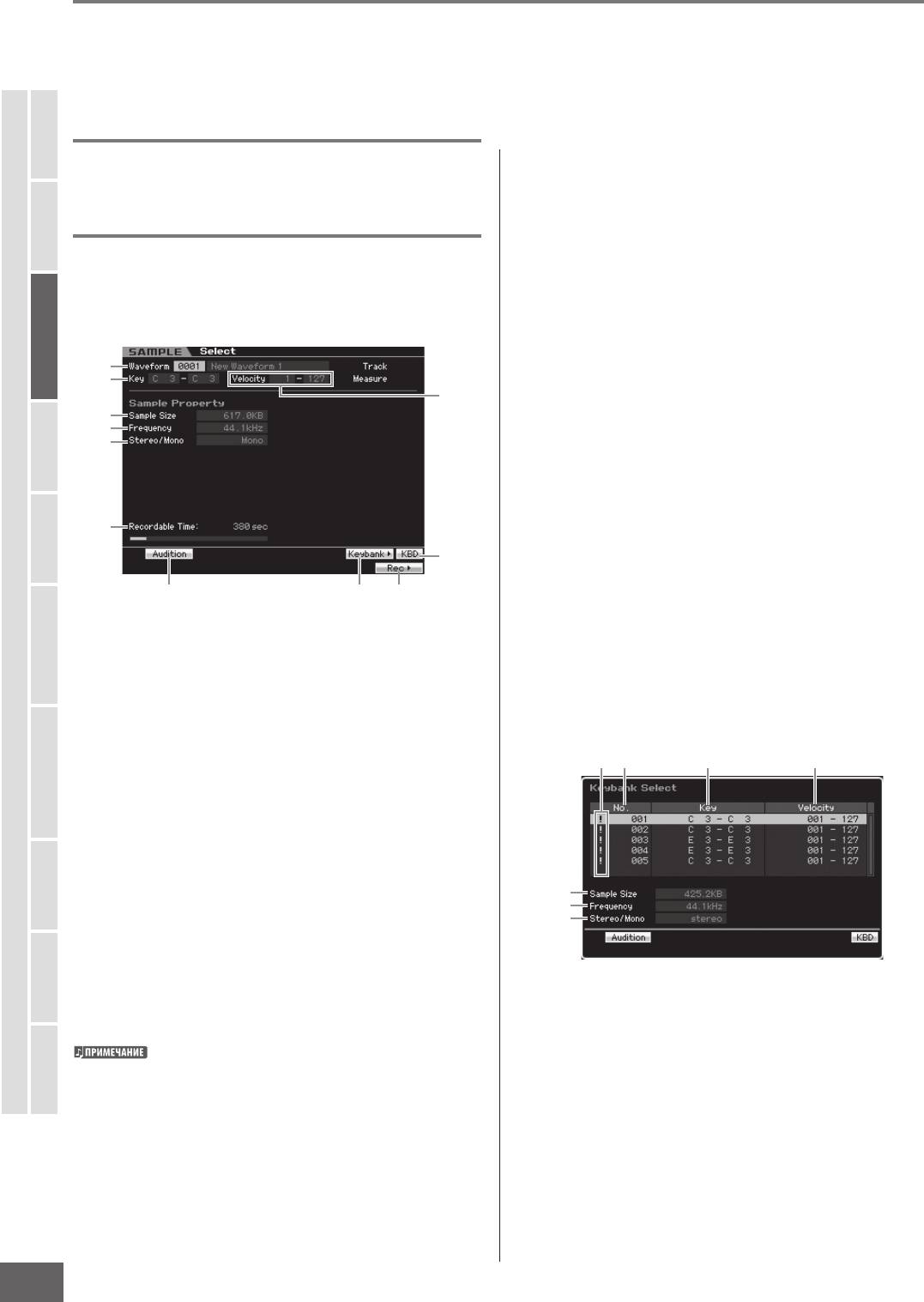
Создание Голоса/Исполнения с использованием Функции Семплирования
Дисплей Основного Семплирования
Дисплей Основного Семплирования, вводящий режим Семплирования, вызывается нажатием кнопки [INTEGRATED
SAMPLING] из текущего режима.
Нажимая кнопку [INTEGRATED SAMPLING] в режиме Голоса или в режиме Исполнения Вы вызываете режим Семплирования,
предназначенный для создания Семплов (Волновых Форм), назначаемых на Голос/Исполнение. Нажмите кнопку [EXIT], чтобы
Режим Голоса
возвратиться к исходному режиму, Голоса или Исполнения.
Выбор Волновой Формы
Recordable Time – Время Записи (только
индикация)
Исполнения
Клавишного Банка - [INTEGRATED
Режим
Указывает доступное время семплирования при
SAMPLING]
использовании доступной памяти. График указывает уже
используемое количество памяти в виде синей линии.
Дисплей Основного Семплирования позволяет Вам
выбрать Волновую Форму и ее Клавишный Банк, после чего
[SF1] Audition - Прослушивание
Семплирования 1
прослушать звук Семпла, который назначен на выбранный
Вы можете прослушать Семпл, назначенный на выбранный
Режим
Клавишный Банк.
Клавишный Банк, удерживая нажатой эту кнопку. Это
позволяет Вам проверить, как Семпл будет фактически
звучать при воспроизведении.
1
2
3
[SF6] KBD - Клавиатура
Режим Песни
4
Вы можете также выбрать Клавишный Банк, принадлежащий
5
выбранной Волновой Форме непосредственно на
6
клавиатуре, удерживая нажатой кнопку [SF6] KBD, и
нажимая желаемую клавишу.
Паттерна
[F6] Rec - Запись
Режим
Справочное Руководство
7
Нажатие этой кнопки вызывает дисплей Подготовки Записи
Семплирования. Этот дисплей используется для подготовки
9
инструмента к Семплированию. См. стр. 164.
8 ! )
Микширования
[SF5] Keybank – Клавишный Банк
Режим
Нажатие этой кнопки вызывает список Клавишных Банков,
составляющих Волновую Форму. Вы можете выбрать
Waveform - Волновая Форма
желаемый Клавишный Банк из этого списка, используя
Определяет номер Волновой Формы. Название выбранной
колесо ввода данных, кнопки курсора вверх\вниз, кнопки
Волновой Формы отображается на дисплее.
[INC/YES] и [DEC/NO].
Установки: 0001 - 1024
Семплирования 2
Режим
Key – Клавишный Диапазон (только индикация)
@ # 2 3
Указывает Диапазон Клавишного Банка.
Velocity - Скоростной Диапазон (только
индикация)
Указывает скоростной (динамический) диапазон
Мастера
Режим
выбранного Клавишного Банка.
4
Sample Size – Размер Семпла (только индикация)
5
6
Указывает размер Семпла, назначенного на выбранный
Сервисный
Клавишный Банк.
Режим
Frequency - Частота (только индикация)
Относительно параметров - , обратитесь к параметрам,
имеющим то же название на дисплее Основного
Указывает частоту семплирования (дискретизации) Семпла,
Семплирования.
назначенного на выбранный Клавишный Банк.
Режим Файла
Символ дублирования
Разрешение, с которым производится оцифровка сигнала,
называется частотой семплирования или частотой
Этот символ появляется, когда клавишный диапазон и
дискретизации. Чем выше частота семплирования, тем более
скоростной диапазон накладываются на те же диапазоны
качественный звук. 44.1кГц - стандартное значение Частоты
Семплирования.
другого Клавишного Банка.
Stereo/Mono - Стерео/Моно (только индикация)
Номер Клавишного Банка (только индикация)
Указывает, каким (стерео или моно) является Семпл,
Указывает номер Клавишного Банка выбранной Волновой
назначенный на выбранный Клавишный Банк.
Формы.
162
MOTIF XS Руководство Пользователя
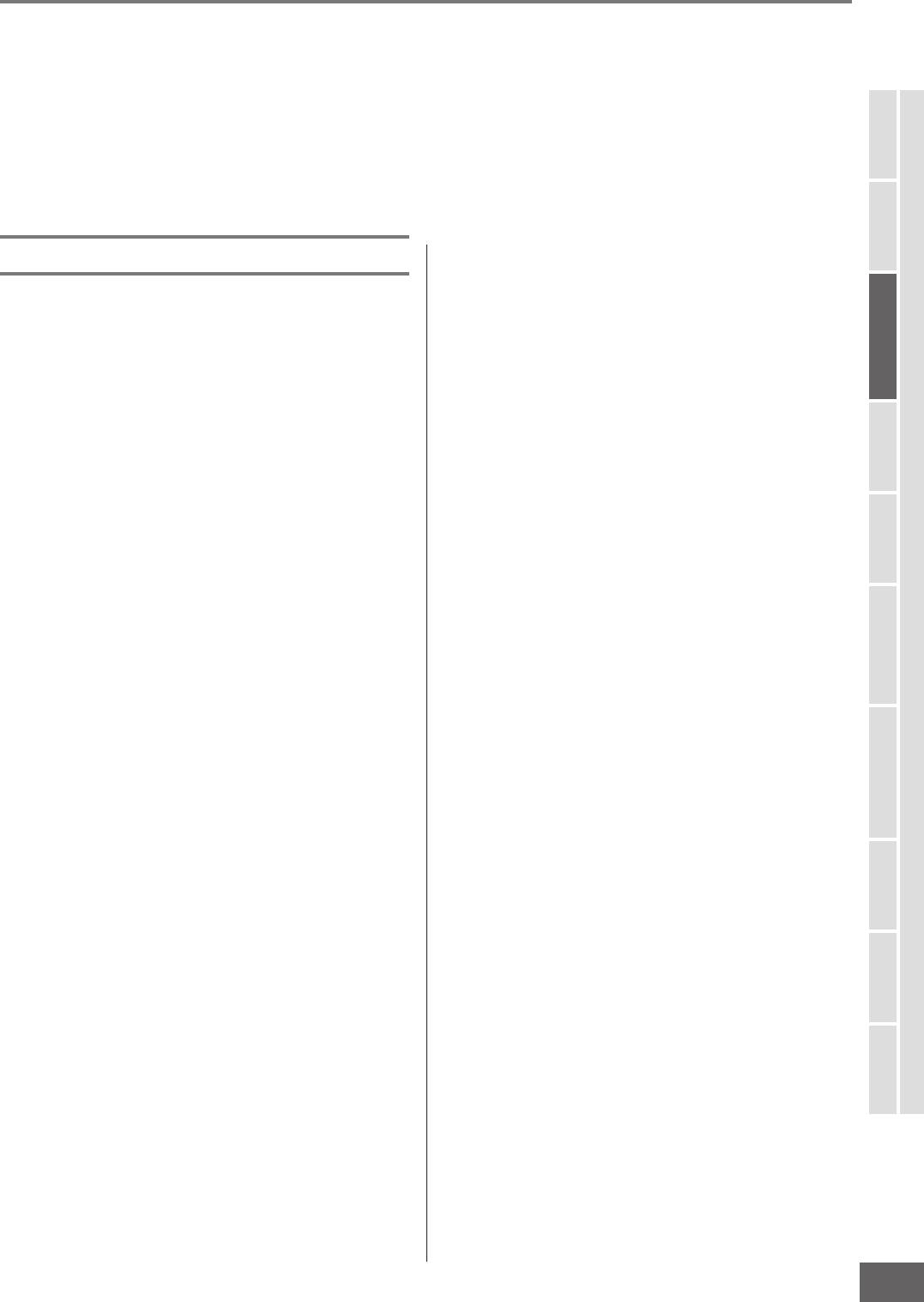
Создание Голоса/Исполнения с использованием Функции Семплирования
Запись Семплирования
[INTEGRATED SAMPLING] [F6] Rec
Функция Записи Семплирования позволяет Вам делать запись звуков, например, вокал через подключенный микрофон,
сигнал от электрической гитары или аудио с внешнего CD/MP3 плеера непосредственно на MOTIF XS, и сохранить запись
на инструменте в виде Семплов. Семплы, полученные посредством функции Семплирования могут быть воспроизведены с
клавиатуры, предварительно назначив их сначала на Волновую Форму, а затем на Голос.
Важно
Для использования функции Семплирования, модули DIMM должны быть установлены на инструмент. Относительно
установки DIMM, см. стр. 295. Записанные (отредактированные) данные Семплов, временно находящиеся в DIMM,
Режим Голоса
теряются при выключении питания. Удостоверьтесь, что Вы подготовили запоминающее USB устройство или компьютер,
подключенный к той же сети, что и MOTIF XS, перед использованием функции Семплирования.
Режим
Процедура Семплирования
• При установке Режима Запуска () в положение
Исполнения
“level”, Вы также должны установить Уровень Запуска
(). Устанавливают этот параметр так, чтобы красный
В этом разделе, Вы узнаете, как создать Голос или
треугольник индикатора (указывающий Уровень Запуска)
Исполнение при использовании функции Семплирования.
был немного ниже уровня поступления звука на вход.
Режим
1 Подключите микрофон или другое аудио
6 Установите входной звуковой уровень на
оборудование к MOTIF XS.
Семплирования 1
оптимальный уровень.
О том, как это сделать, см. стр. 39. Если Вы хотите
Попробуйте установить входной уровень максимально
использовать звук MOTIF XS как источник записи (с
высоко без ущерба качеству звука. Следуйте инструкциям,
функцией Resampling), этот шаг не нужен.
чтобы установить входной уровень.
• Когда Входной Источник установлен в положение A/D
Режим Песни
2 Введите режим Голоса или режим Исполнения.
Input, установите входной уровень сигнала, используя
После входа в режим Исполнения, выберите Исполнение, на
регулятор GAIN на задней панели. Если Вы не можете
которое будет назначен Семпл.
установить входной уровень, измените установку Mic/Line
(стр. 263) в Сервисном режиме.
Режим
Паттерна
• Когда Входной Источник установлен в положение
3 Нажмите кнопку [INTEGRATED SAMPLING] для
Resample, установите входной уровень сигнала,
входа в режим Семплирования. (Индикатор
установкой Record Gain.
будет гореть).
• Когда Входной Источник установлен в положение mLAN,
Появится дисплей Основного Семплирования.
входной уровень не регулируется.
Режим
Справочное Руководство
4 Нажмите кнопку [F6] Rec для вызова дисплея
7 Включите или выключите функцию
Микширования
подготовки к записи (стр. 164).
Подтверждения - Con rm, нажимая кнопку
Установите следующие параметры на дисплее подготовки
[SF1].
к записи. Числа в круглых скобках ниже относятся к
Табуляция Con rm будет зеленой, когда функция включена,
параметрам на дисплее Записи Семпла на следующей
и серой, когда выключена. Когда функция включена, Вы
странице.
можете легко прослушать только что записанный Семпл и
Режим
• Входной Источник () определяет разъем, для которого
повторно произвести его запись, если Вы не удовлетворены
звуковой источник (микрофон, звуковое оборудование, и
результатом.
Семплирования 2
т.д.) является входом.
• Волновая Форма () определяет номер Волновой Формы.
8 Нажмите кнопку [F5] Start для начала операции
• Голос () определяет Банк Голоса и Номер.
Семплирования.
• Партия () определяет партию Исполнения, на которую
Режим
назначен Голос, когда вводится режим Семплирования из
Когда Режим Запуска - Trigger Mode () установлен в
Мастера
режима Исполнения.
положение “manual”, нажатие кнопки сразу же начинает
• Установите по мере необходимости другие параметры.
Семплирование (индикация RECORDING появляется на
дисплее). Когда Режим Запуска () установлен в положение
“level”, нажатие кнопки активизирует, но не начинает
5 Нажмите кнопку [F6] Standby для вызова
Режим
Семплирование (индикация WAITING появляется на
Сервисный
дисплея Готовности к Записи (стр. 166).
дисплее).
Установите следующие параметры на дисплее Готовности к
Записи. Числа в круглых скобках эквивалентны параметрам,
9 Играйте звуком, который будет
отмеченным этими числами на дисплее Готовности к
семплироваться.
Записи.
• Установите Режим Запуска (), чтобы определить
Когда Режим Запуска - Trigger Mode () установлен в
Режим Файла
метод начала Семплирования. Обычно, этот параметр
положение “level” и звуковой сигнал, превышающий
устанавливается в положение “level”.
указанный Уровень Запуска -Trigger Level () – поступает на
инструмент, индикация WAITING RECORDING изменяется на
индикацию RECORDING и Семплирование начинается.
Во время Семплирования, графическое отображение
записанного аудио появляется на дисплее.
MOTIF XS Руководство Пользователя
163
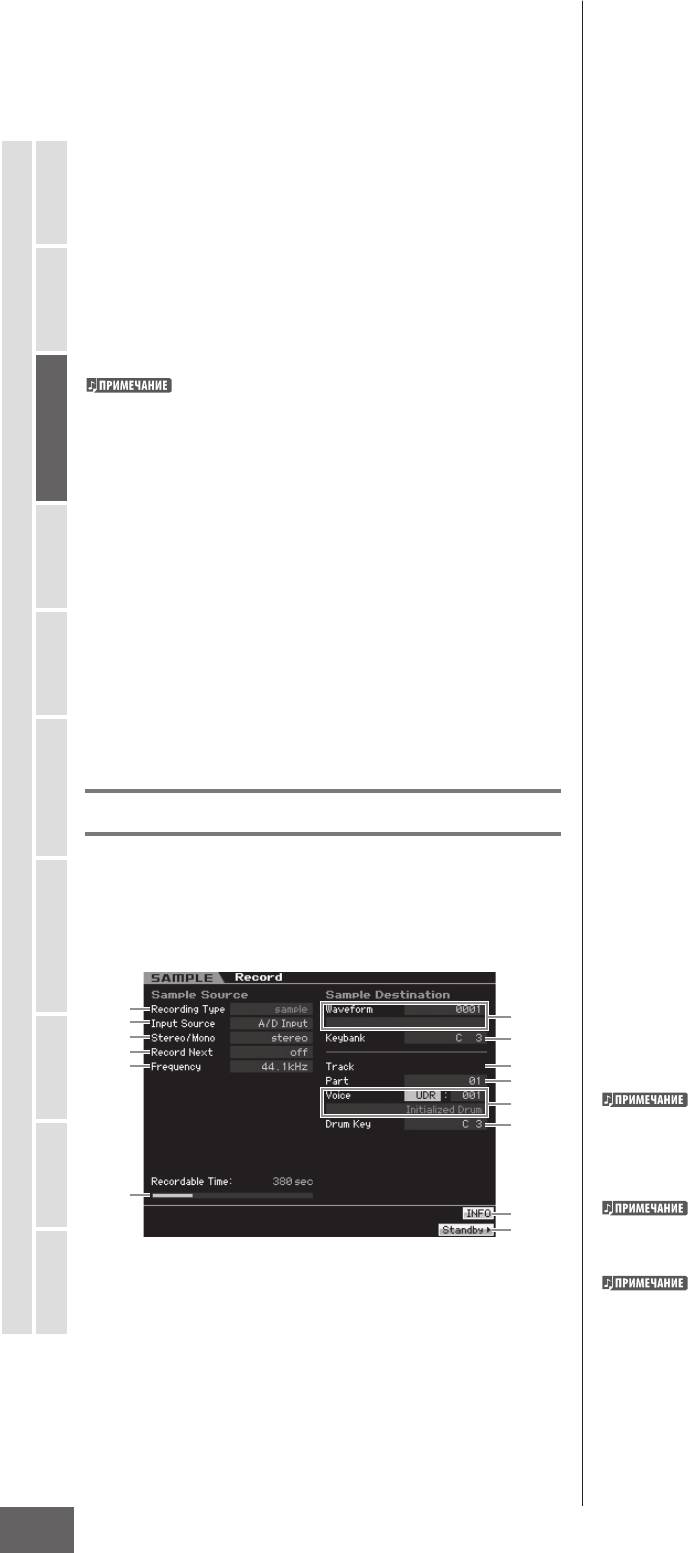
Создание Голоса/Исполнения с использованием Функции Семплирования
10 Нажмите кнопку [F6] Stop для остановки
Input Source – Входной Источник
Семплирования.
Определяет входной разъем, через который будет
Если Вы включили функцию Подтверждения (Con rm) в
поступать сигнал для семплирования.
пункте 7, появится дисплей Окончания Семплирования (стр.
Установки: A/D Input, resample, mLAN
167) . Нажмите кнопку прослушивания [SF1] Audition, чтобы
A/D Input
услышать семплированный звук. Если Вы удовлетворены
Режим Голоса
Аналоговый аудио сигнал, поступающий в разъемы A/D
результатом записи, нажмите кнопку [ENTER] для
INPUT, распознается как источник записи.
сохранения семплированного звука как “Семпл” - “Sample”, и
возвратиться к дисплею подготовки к записи (Setup).
resample
Аудио сигнал, поступающий в разъемы OUTPUT MOTIF XS,
Если Вы не удовлетворены результатом, и хотите повторить
распознается как источник записи.
Исполнения
запись, нажмите кнопку [EXIT], чтобы возвратиться к
Режим
mLAN
дисплею Готовности к Записи и повторите процедуру
Аудио сигнал, поступающий на разъем mLAN (доступный
семплирования, начиная с пункта 5. Если Вы выключили
для MOTIF XS8 и доступный для MOTIF XS6/7, когда
функцию Подтверждения в пункте 7, семплированный звук
установлен mLAN16E2), распознается как источник записи.
будет сохранен как “Семпл” автоматически.
Семплирования 1
Stereo/Mono - Стерео/Моно
Когда Вы устанавливаете параметр Record Next () в
Режим
положение “on” в пункте 4, инструмент возвращается в
Определяет, как записывается сигнал: как моно Семпл или
дисплей Готовности к Записи – STANDBY- после того, как
как стерео Семпл.
данные Семплирования были зафиксированы. В этом случае,
Установки: monoL, monoR, monoL+R, стерео
Вы можете выйти из режима Семплированной Записи,
нажимая кнопку [EXIT].
monoL
Сигнал L-канала будет записан как моно Семпл.
Режим Песни
11 Сохраните созданную Волновую Форму на
monoR
запоминающем USB устройстве.
Сигнал R-канала будет записан как моно Семпл.
Более подробно о сохранении на стр. 278.
monoL+R
Сигналы L-канала и R-канала будут смикшированы и
Паттерна
w ПРЕДОСТЕРЕЖЕНИЕ
Режим
записаны как моно Семпл.
Справочное Руководство
Записанные (отредактированные) данные Семпла временно
находятся в DIMM (стр. 79). Любые данные в DIMM будут утеряны
stereo
при выключении питания. Вы должны всегда сохранять любые
Семпл будет записан в стерео.
находящиеся в DIMM данные на запоминающем USB устройстве,
или на компьютере, который подключен к той же сети, что и MOTIF
Микширования
Record Next - Следующая Запись
XS, перед выключением питания.
Когда этот параметр установлен в положение «on»,
Режим
следующая клавиша автоматически устанавливается
как адресат Семплирования по окончании операции
Подготовка Семплирования - [F6] Rec
Семплирования (включая назначение Семпла на
Клавишный Банк), и появляется дисплей Готовности к
На этом дисплее Вы можете установить различные
Записи - Standby. Этот параметр полезен, когда Вы хотите
Семплирования 2
параметры для Семплирования. Нажмите кнопку [F6] на
последовательно сделать запись нескольких Семплов.
Режим
дисплее Основного Семплирования для вызова этого
Когда Вы хотите последовательно получить Семплы от
дисплея. Нажмите кнопку [EXIT], чтобы возвратиться на
специального CD, содержащего различные материалы
дисплей Основного Семплирования.
в каждом треке, например, Вы можете установить этот
параметр в положение «on», и установить Режим Запуска в
положение “level” - и получить возможность автоматически
1
6
записывать последовательные Семплы. Для выхода из
2
Мастера
Режим
3
7
режима Записи Отчета Семплирования, нажмите кнопку
4
[EXIT].
5
8
9
Установки: on, o
)
Когда функция Подтверждения [SF1] Con rm и Следующая
Запись включены перед началом Семплирования, появляется
!
Сервисный
дисплей Окончания – FINISHED по окончании Семплирования.
Режим
С этого дисплея зафиксируйте данные Семпла, нажимая
кнопку [ENTER] так, чтобы инструмент возвратился на дисплей
Готовности к Записи - STANDBY.
@
#
Этот параметр полезен, когда Вы хотите назначить отдельные
Режим Файла
$
Семплы на клавиши один за другим, создавая Голос Ударных
Инструментов, используя специальный CD, содержащий звук
каждого ударного инструмента, в качестве источника.
Имейте в виду, что параметр Следующей Записи - Record
Recording Type - Тип Записи
Next - может быть зафиксирован на установке “o ” и не может
Определяет тип Семплирования. Имейте в виду, что этот
быть изменен. Это происходит, когда Вы входите в режим
Семплирования из режима /Исполнения или из режима
параметр устанавливается в положение “sample”, когда
Голоса. Установите Голос на другую установку кроме “o ”, и
режим Семплирования вводится из режима Голоса/
установите Источник (выше) в положение “resample”.
Исполнения.
164
MOTIF XS Руководство Пользователя
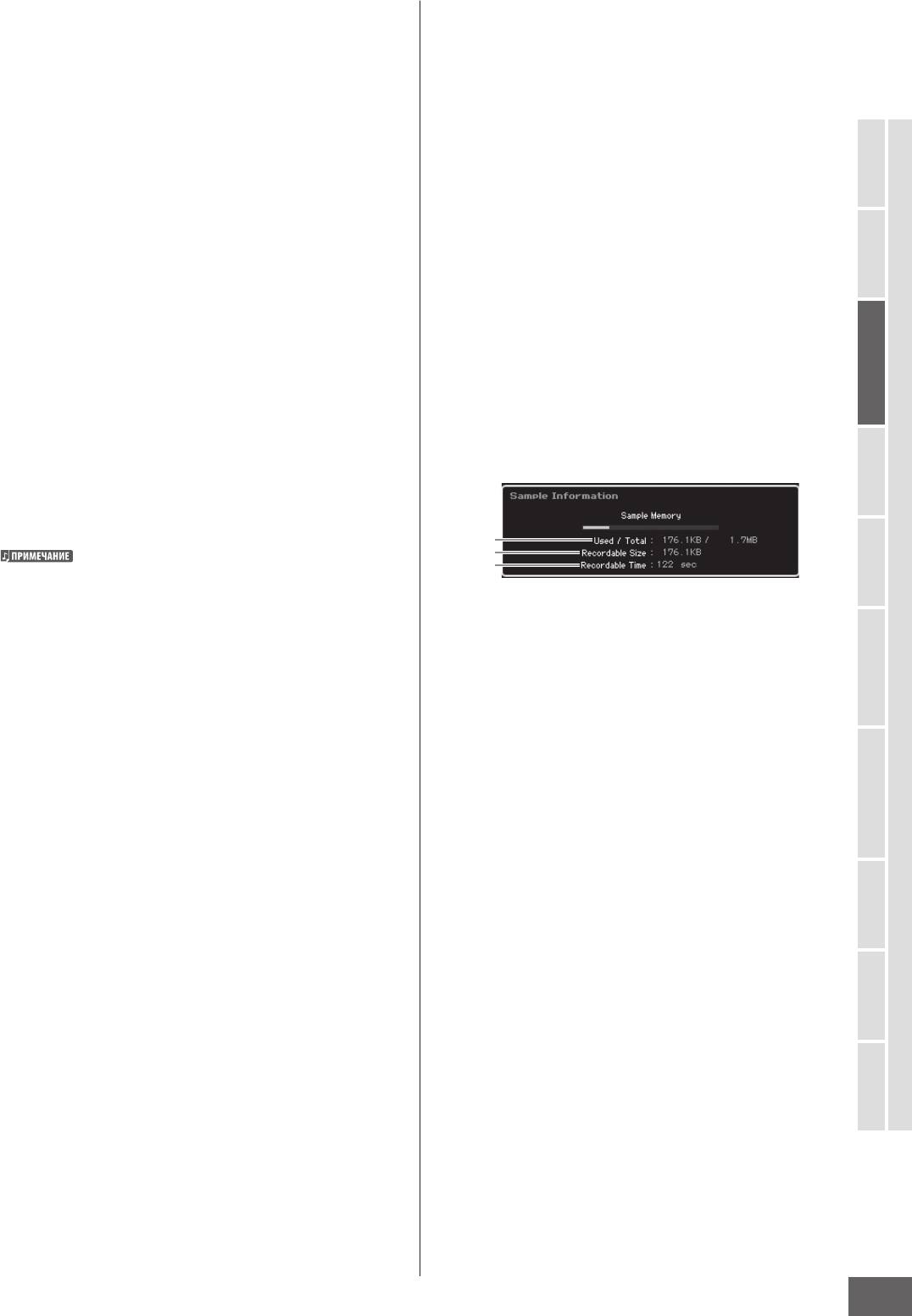
Создание Голоса/Исполнения с использованием Функции Семплирования
5 Frequency - Частота
w ПРЕДОСТЕРЕЖЕНИЕ
Определяет частоту Семплирования. Когда Входной
Когда Банк Голоса установлен на любой из USER1 - 3, операция
Источник () установлен в положение “mLAN”, этот
Семплирования перезаписывает любые ранее записанные данные,
параметр устанавливается в положение “44.1кГц”.
уже существующих в адресате номеров Голоса. Важные данные
Обычно, этот параметр должен быть установлен в
должны всегда сохраняться на запоминающем USB устройстве,
подключенном к разъему USB TO DEVICE, или на компьютере,
положение “44.1кГц” - это самая высокая установка. Если
который подключен к той же сети, что и MOTIF XS (стр. 278).
Вы желаете получить звук lo- , выберите другое значение
отличное от 44.1 кГц. В установках отличных от 44.1 кГц звук,
Drum Key – Клавиша Ударного Инструмента
контролируемый во время записи, может отличаться от
Определяет Клавишу, на которую назначается Волновая
записанного звука, в зависимости от исходного сигнала.
Форма (), когда Банк Голоса () установлен в положение
Установки: 44.1k (44.1), 22.0kLo (22.05 кГц Lo-Fi), 11.0kLo
Режим Голоса
“UDR.”
(11.025 кГц Lo-Fi), 5.5kLo (5.5125 кГц Lo-Fi)
Установки: C0 - C6
Waveform – Волновая Форма
Recordable Time – Время Записи (только
Режим
Определяет номер Волновой Формы как адресат.
индикация)
Исполнения
Установки: 0001 – 1024
Указывает доступное время Семплирования с
использованием доступной памяти. Количество уже
w ПРЕДОСТЕРЕЖЕНИЕ
использованной памяти отображается на дисплее синей
Операция Семплирования перезаписывает любые ранее
линией.
записанные данные на номере Волновой Формы адресата. Важные
Режим
данные должны всегда сохраняться на запоминающем USB
устройстве, которое подключено к разъему USB TO DEVICE, или на
[SF6] INFO - Информация
Семплирования 1
компьютере, который подключен к той же сети, что и MOTIF XS (стр.
Указывает количество используемой памяти
278).
Семплирования.
Keybank – Клавишный Банк
Определяет номер Клавишного Банка как адресат.
Установленное здесь значение может быть изменено в
Режим Песни
режиме Редактирования Семплирования (стр. 167).
Установки: C -2 – G8
1
2
Вы можете также установить Клавишу непосредственно с
3
клавиатуры, удерживая нажатой кнопку [SF6] KBD, и нажимая
Режим
желаемую клавишу. См. стр. 82.
Паттерна
Track - Трек
Used/Total - Использовано/Общее количество
Этот параметр недоступен, когда режим Семплирования
введен из режима Голоса/Исполнения.
Указывает использованный объем памяти и общее
доступное количество.
Режим
Справочное Руководство
Part - Партия
Микширования
Recordable Size – Размер Свободной Памяти
Определяет Партию Исполнения, на которую назначается
(только индикация)
созданный Семплированием Голос (). Когда этот параметр
установлен в положение «o », полученный Семпл не
Указывает количество свободной памяти.
назначается на партию Исполнения. Этот параметр
доступен, когда режим Семплирования вводится из режима
Recordable Time – Время Записи (только
Режим
Исполнения. Когда Голос () установлен в положение «o »,
индикация)
этот параметр не может быть установлен даже, если режим
Указывает доступное время Семплирования, с
Семплирования 2
Семплирования введен из режима Исполнения.
использованием доступной памяти. Обозначенное здесь
Установки: o , 1 – 4
время вычисляется, исходя из частоты семплирования в
моно - 44.1 кГц.
Voice - Голос
Режим
Определяет голос, на который назначается Волновая
[F6] Standby – Готовность к Записи
Мастера
Форма (), созданная Семплированием, установкой
Нажатие этой кнопки вызывает дисплей Готовности к
Банка Голоса и Номера. Установка Банка Голоса на любой
Записи Семплирования - Sampling Record Standby. Этот
из USER1 – 3, назначает Волновую Форму () на Элемент
дисплей используется для выполнения Семплирования. См.
1 нового Стандартного Голоса, созданного посредством
стр. 166.
Режим
Семплирования. Установка Банка Голоса на UDR назначает
Сервисный
Волновую Форму () на Клавишу Ударного Инструмента
(), указанного Голоса Ударных Инструментов. Когда
этот параметр установлен в положение “o ”, создается
только Волновая Форма (); Семпл не сохраняется как
Пользовательский Голос.
Режим Файла
Установки:
Voice Bank: O , USER1 – 3 (User 1 – 3), UDR (User Drum) Voice
Number: 001 – 128
MOTIF XS Руководство Пользователя
165
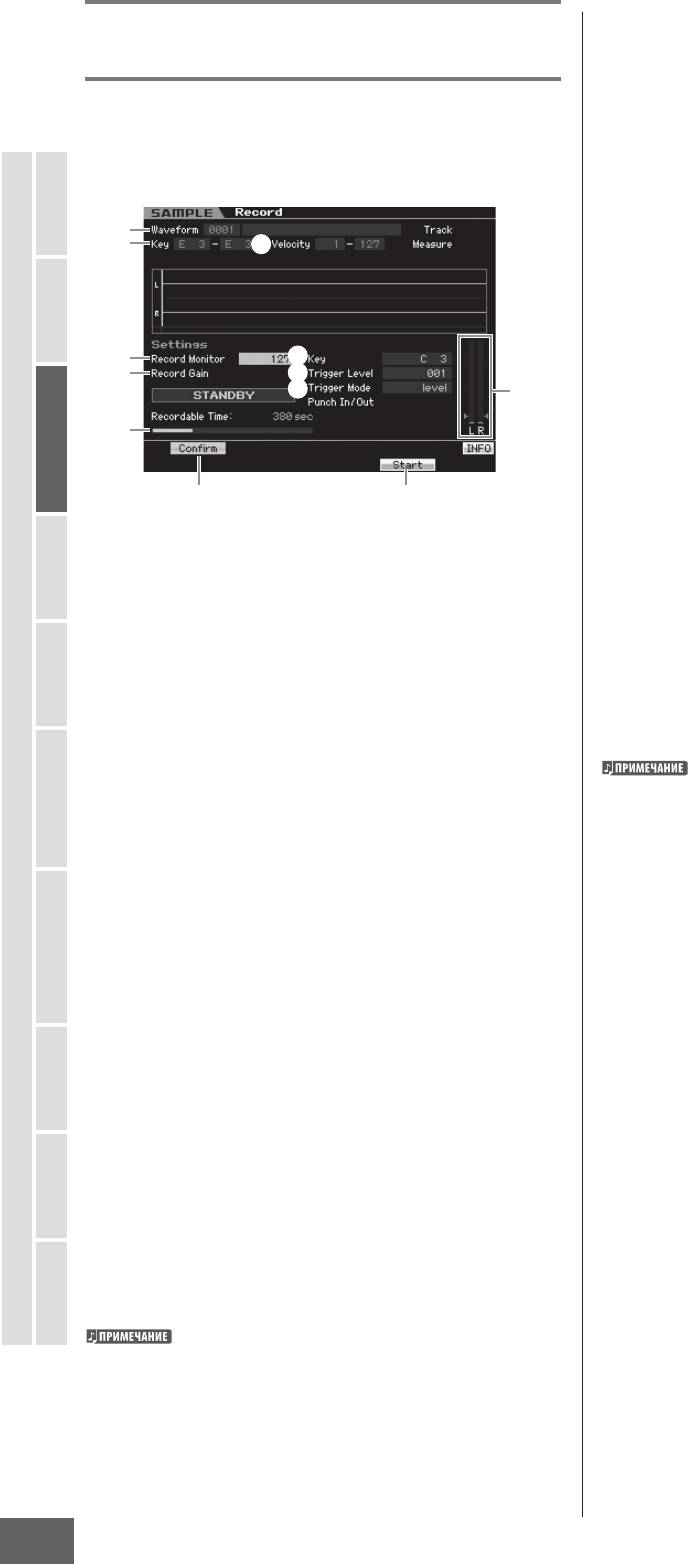
Создание Голоса/Исполнения с использованием Функции Семплирования
Запись Семплирования -
Trigger Level – Уровень Запуска
Когда Режим Запуска () установлен в положение “level”, Вы
[F6] Standby
также должны установить Уровень Запуска. Семплирование
начнется, как только входной сигнал превысит указанный
Этот дисплей используется для выполнения операции
уровень. Установка уровня обозначается красным
Семплирования. Нажмите кнопку [F6] на дисплее
треугольником на индикаторе уровня. Для получения
Режим Голоса
Подготовки Семплирования для вызова этого дисплея.
лучших результатов, установите этот параметр максимально
Нажмите кнопку [EXIT], чтобы возвратиться на дисплей
низко, чтобы зафиксировать весь сигнал, но не столь низко,
Подготовки Семплирования - Setup.
чтобы не записать нежелательный шум.
Установки: 000 - 127
1
2
3
Trigger Mode – Режим Запуска
Исполнения
Режим
Определяет метод, которым начинается Семплирование.
Установки: level, manual
level
4
6
Семплирование начинается, как только входной сигнал превысит
Семплирования 1
5
7
указанный Уровень Запуска - Trigger Level ().
8
)
Режим
manual
9
Семплирование начинается после того, как Вы нажимаете
кнопку REC [F6]. Эта установка позволяет Вам начать процесс
Семплирования в любой момент независимо от уровня входного
@!
сигнала.
Режим Песни
Waveform - Волновая Форма (только индикация)
Recordable Time – Время Записи (только
индикация)
Указывает номер и название выбранной Волновой Формы.
Указывает доступное время Семплирования, с
Key - Клавишный Диапазон (только индикация)
использованием доступной памяти. Количество уже
использованной памяти отображается на дисплее синей
Паттерна
Указывает клавишный диапазон выбранного Клавишного
Режим
линией.
Справочное Руководство
Банка.
Индикатор Уровня
Velocity - Скоростной Диапазон (только
Этот индикатор указывает входной уровень сигнала
индикация)
входного источника. Попробуйте получить входной уровень
Микширования
Указывает скоростной диапазон выбранного Клавишного
максимально высоким, но не во вред звуковому качеству.
Режим
Банка.
Руководствуйтесь следующими инструкциями, чтобы
отрегулировать входной уровень.
• Когда Входной Источник установлен на A/D Input,
Record Monitor – Мониторинг Записи
регулируйте входной уровень сигнала, используя регулятор
GAIN на задней панели. Если Вы не можете установить
Определяет мониторный выходной уровень для входного
соответственно входной уровень, измените установку Mic/
сигнала во время Семплирования. Этот сигнал подается в
Line (стр. 263) в Сервисном режиме.
Семплирования 2
разъем PHONES или разъемы OUTPUT R и L/MONO.
• Когда Входной Источник установлен в положение Resample,
регулируйте входной уровень сигнала, используя параметр
Установки: 0 - 127
Усиления Записи - Record Gain ().
Режим
• Когда Входной Источник установлен в положение mLAN,
Record Gain - Усиление Записи
входной уровень не регулируется.
Этот параметр доступен только, когда Входной Источник
[SF1] Con rm - Подтверждение
(стр. 164) установлен в положение “resample”(запись звука
непосредственно с MOTIF XS). Он определяет усиление
Этот параметр определяет, подтверждается (on) или нет
записи при ресемплировании. Чем выше значение, тем
(o ) записанный Семпл по окончании Семплирования.
Мастера
Режим
больше громкость ресемплированного звука. Перед
Это полезно для того, чтобы сделать запись снова, если
выполнением операции Семплирования, Вы можете
Вы не удовлетворены результатом Семплирования. Когда
установить соответствующее усиление, проверяя громкость
этот параметр выключен, записанный семпл фиксируется
посредством Индикатора Уровня (), во время игры на
в виде данных по окончании Семплирования, после
Сервисный
клавиатуре.
чего инструмент возвращается на дисплей Подготовки
Режим
Установки: -12дБ, -6dB, +0дБ, +6дБ, +12дБ
Семплирования (стр. 164). Пожалуйста, учтите, что
инструмент возвращается на дисплей STANDBY по
Key – Клавишный Банк
окончании Семплирования, когда параметр Record Next
включен на дисплее Подготовки Семплирования.
Указывает Клавишный Банк (стр. 165), установленный на
Режим Файла
Дисплее Подготовки Семплирования. Клавишный Банк
[F5] Start – Начало Семплирования
может быть изменен здесь и в режиме Редактирования
Нажмите эту кнопку для начала Семплирования.
Семплирования (стр. 167) после операции Семплирования.
Когда Режим Запуска установлен в положение “level”,
Установки: C-2 - G8
нажмите кнопку [F5] Start для вызова индикации
Вы можете также установить Клавишу непосредственно с
клавиатуры, удерживая нажатой кнопку [SF6] KBD, и нажимая
WAITING. Фактическое Семплирование не начинается.
желаемую клавишу. См. стр. 82.
Семплирование начнется, когда на инструмент поступит
аудио сигнал, превышающий указанный Уровень Запуска
(). Индикация WAITING изменится на индикацию
RECORDING и Семплирование начнется. Когда Режим
Запуска () установлен в положение “manual”, нажатие этой
кнопки сразу же начинает Семплирование.
166
MOTIF XS Руководство Пользователя
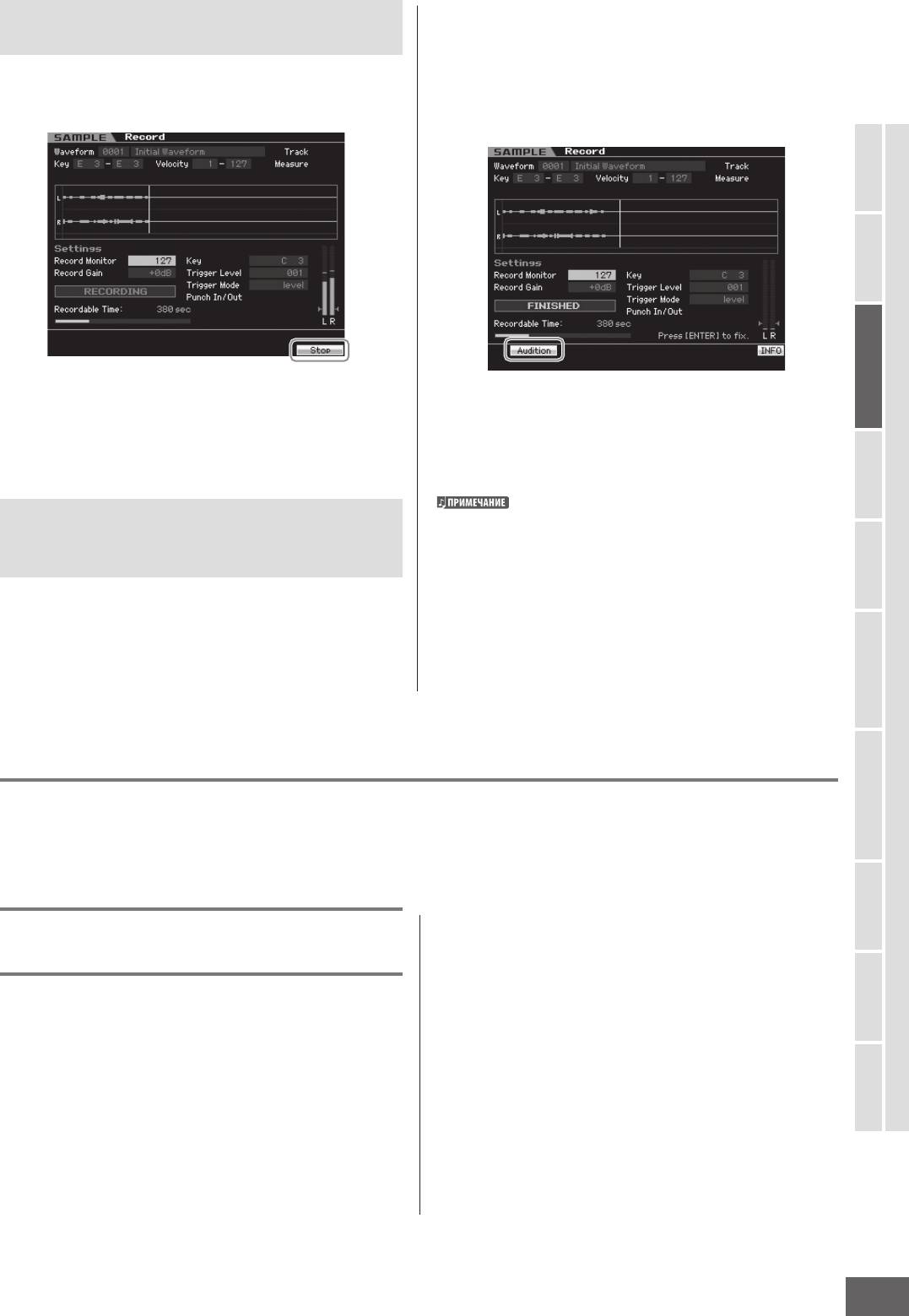
Создание Голоса/Исполнения с использованием Функции Семплирования
Дисплей Записи Семплирования -
чтобы зафиксировать результат Семплирования как Семпл.
Если Вы не удовлетворенны результатом Семплирования,
RECORDING
нажмите кнопку [EXIT], и произведите запись еще раз.
Во время процесса Семплирования, графическое
Если параметр [SF1] Con rm выключен перед началом
отображение записанного аудио сигнала появляется на
Семплирования, операция Семплирования автоматически
дисплее.
зафиксирует Семпл и возвратится на дисплей Подготовки
Семплирования (стр. 164).
Режим Голоса
Режим
Исполнения
Режим
[F6] Stop - Остановка
[SF1] Audition - Прослушивание
Семплирования 1
Нажмите эту кнопку для остановки Семплирования. По
Вы можете прослушать записанный Семпл, удерживая
окончании Семплирования появляется дисплей Окончания
нажатой эту кнопку. Это позволяет проверить,
- FINISHED.
соответственно или нет выполнено Семплирование.
Когда Подтверждение [SF1] Con rm (стр. 166) выключено
Режим Песни
Дисплей Окончания Записи
перед началом Семплирования, операция Семплирования
автоматически зафиксирует Семпл и возвратится на дисплей
Семплирования - FINISHED (когда включен
Подготовки Семплирования (стр. 164). Пожалуйста, учтите, что
параметр Подтверждения - Con rm)
инструмент возвращается на дисплей STANDBY по окончании
Семплирования, когда параметр Record Next включен на
Режим
дисплее Установки.
Паттерна
Когда параметр [SF1] Con rm включен перед началом
Семплирования, дисплей FINISHED появляется по
окончании Семплирования. На этом дисплее, Вы можете
прослушать и подтвердить Семпл, нажимая кнопку Audition
[SF1].
Если Вы удовлетворены звуком, нажмите кнопку [ENTER],
Режим
Справочное Руководство
Микширования
Редактирование Семплирования
[INTEGRATED SAMPLING] [EDIT]
Режим
Режим Редактирования Семплирования дает Вам всестороннее, детализированное управление для редактирования
Семплирования 2
записанного Семпла и изменения его установок. Нажмите кнопку [EDIT] на дисплее Основного Семплирования для вызова
дисплея Редактирования Семплирования. Нажмите кнопку [EXIT], чтобы возвратиться на дисплей Основного Семплирования.
Режим
Мастера
Процедура Редактирования
3 Нажмите кнопку [EDIT] для входа в режим
Редактирования Семплирования.
Семплирования
4 Нажмите кнопку [F1] Trim или [F2] Param.
1
Нажмите кнопку [INTEGRATED SAMPLING] для
Режим
Установите желаемый параметр на каждом дисплее.
входа в режим Семплирования. (индикатор
Сервисный
будет гореть).
5 Нажмите кнопку [SF1] Audition, чтобы
Появится дисплей Основного Семплирования (стр. 162).
прослушать звук.
Повторите пп. 4 и 5.
Режим Файла
2 Выберите Волновую Форму и Клавишный Банк.
Выберите Волновую Форму и Клавишный Банк, на которые
6 Нажмите кнопку [EXIT], чтобы возвратиться в
назначен Семпл, который Вы хотите отредактировать.
дисплей Основного Семплирования.
MOTIF XS Руководство Пользователя
167
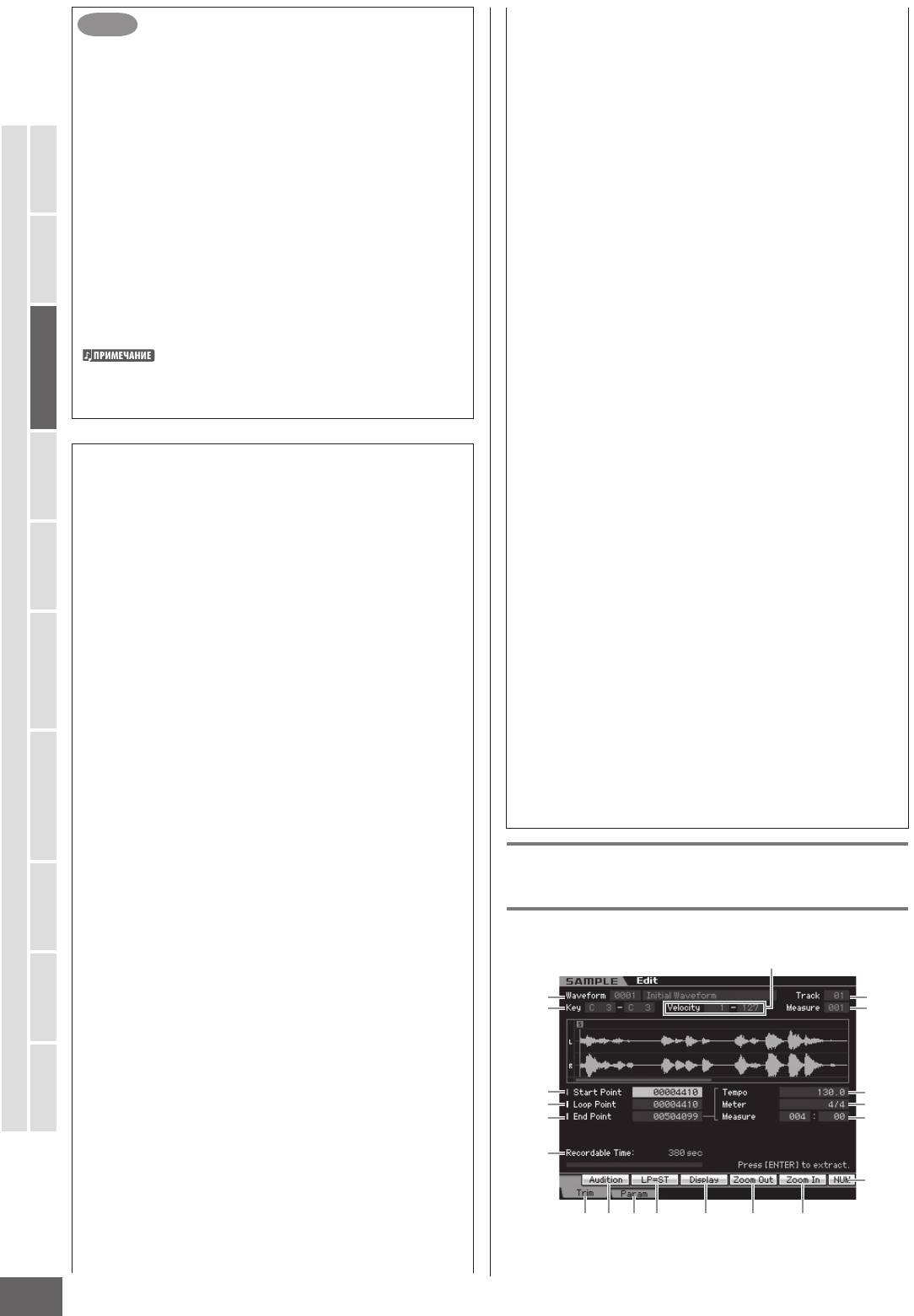
Создание Голоса/Исполнения с использованием Функции Семплирования
Совет
2 Установите Точку Начала на 1-ую долю 1-ого
такта.
Функция Extract позволяет Вам удалять ненужные части
Семпла до точки начала и после точки окончания, что
Нажмите кнопку [F1] Trim для вызова дисплея Вырезки -
позволяет Вам экономить память для дальнейшего
Trim (стр. 169), а затем установите Точку Начала ().
Семплирования.
3 Установите Точку Лупа на то же значение, что
Режим Голоса
Точка Начала.
1 Нажмите кнопку [F1] Trim для вызова
Нажмите кнопку [SF2] так, чтобы отобразилось LP=ST.
дисплея Вырезки - Trim.
4 Удерживая нажатой кнопку [SF1] Audition,
установите Точку Окончания так, чтобы
2 Нажмите кнопку [ENTER]. (Дисплей выдаст
Исполнения
циклическое воспроизведение Семпла было
Режим
запрос на подтверждение.)
гладким и синхронизированным с долей.
Если Вы хотите отменить операцию, нажмите кнопку
[DEC/NO].
5 Выполните операцию Extract (стр. 177).
Семплирования 1
3 Нажмите кнопку [INC/YES] для выполнения
Как установить темп Семпла
Извлечения - Extract.
Если Вы не знаете темп Семпла в паттерне ритма,
Режим
Данные, удаленные посредством операции Extract, не
руководствуйтесь следующими инструкциями.
могут быть возвращены. Перед выполнением Извлечения
(Extract), Вы можете сделать копию этого Семпла,
1 Удерживая нажатой кнопку [SF1]
используя функцию Copy Job (стр. 172).
Audition, установите Точку Начала и
Точку Окончания так, чтобы циклическое
Режим Песни
воспроизведение Семпла было гладким и
синхронизированным с долей.
Советы по редактированию Семплов
Используйте также операцию Extract, чтобы удалить
Как воспроизвести Семпл (установки Режима Игры)
ненужные части Семпла.
Есть два метода воспроизведения Семплов:
Однократное воспроизведение (One shot) и
2 Установите размер и такт.
Паттерна
Режим
Циклическое воспроизведение (Loop). Циклическое
Справочное Руководство
Нажмите кнопку [F1] Trim для вызова дисплея Вырезки
воспроизведение (Луп) позволяет Вам воспроизводить
(ниже), а затем установите размер () и такт ().
указанный диапазон Семпла циклически. Однократное
воспроизведение (One shot) позволяет Вам
3 Увеличивайте или уменьшайте Темп ()
воспроизводить Семпл только один раз. Вам необходимо
Микширования
по мере необходимости так, чтобы Точка
определить тип воспроизведения Семпла, устанавливая
Окончания () стала эквивалентной точке
параметр Play Mode на дисплее Параметра - Parameter
Режим
(стр. 170).
окончания, применимой к исходному Семплу.
Подстройка однократного воспроизведения Семплов
Установите Темп () на большое значение, а затем
Вы можете определить диапазон воспроизведения
уменьшайте его постепенно так, чтобы Точка Окончания
Семпла, устанавливая Точку Начала () и Точку
() увеличивалась постепенно. Как только Вы достигаете
Окончания () на дисплее Вырезки (стр. 169). Эти
определенного значения, Точка Окончания больше
Семплирования 2
параметры эффективно позволяют Вам убрать ненужный
не увеличивается, даже когда Вы уменьшаете Темп.
или нежелательный звук в начале и в конце Семпла.
Полученное значение Точки Окончания относится к
Режим
Чтобы вырезать звук в конце воспроизведения,
исходному Семплу. Финальное значение Темпа - самый
уменьшите значение Точки Окончания (End
соответствующий темп для воспроизведения Семпла.
Point), перемещая ее влево на волновом дисплее.
Аналогичным образом, чтобы вырезать звук в начале
воспроизведения, увеличьте значение Точки Начала
(Start Point), перемещая ее вправо на волновом дисплее.
Установки Воспроизведения
Мастера
Вообще, Вы захотите установить Точку Начала так, чтобы
Режим
Семпл воспроизводился немедленно при его вызове.
Семпла — [F1] Trim
Используйте кнопку [SF1] Audition, чтобы проверить
Этот дисплей позволяет Вам установить диапазон
воспроизведение Семпла, он должен звучать гладко
воспроизведения и диапазон лупа (цикла) Семпла.
и естественно. После установки и подтверждения
Сервисный
Пунктов Начала/Окончания, обрежьте Семпл, используя
3
Режим
операцию Extract (стр. 177).
Подстройка циклического воспроизведения Семплов
1
4
2
5
В данном случае установка Точки Начала и Окончания
Семпла является более критической и кропотливой
Режим Файла
операцией, чем с Семплами при однократном
воспроизведении. Точки Начала и Окончания должны
быть установлены точно, чтобы гарантировать, что
6
9
Луп будет воспроизводиться гладко и непрерывно
7
)
без заиканий или сбоев. Вы также должны будете
8
!
удостовериться (с лупами ритма), что Луп находится в
совершенном ритме, и никакие доли не утеряны.
@
º
1 Установите Режим Игры в положение “loop”.
Нажмите кнопку [F2] Param для вызова дисплея
* # $ % ^ &(
Параметра (стр. 170), а затем установите Режим Игры ()
в положение “loop”.
168
MOTIF XS Руководство Пользователя
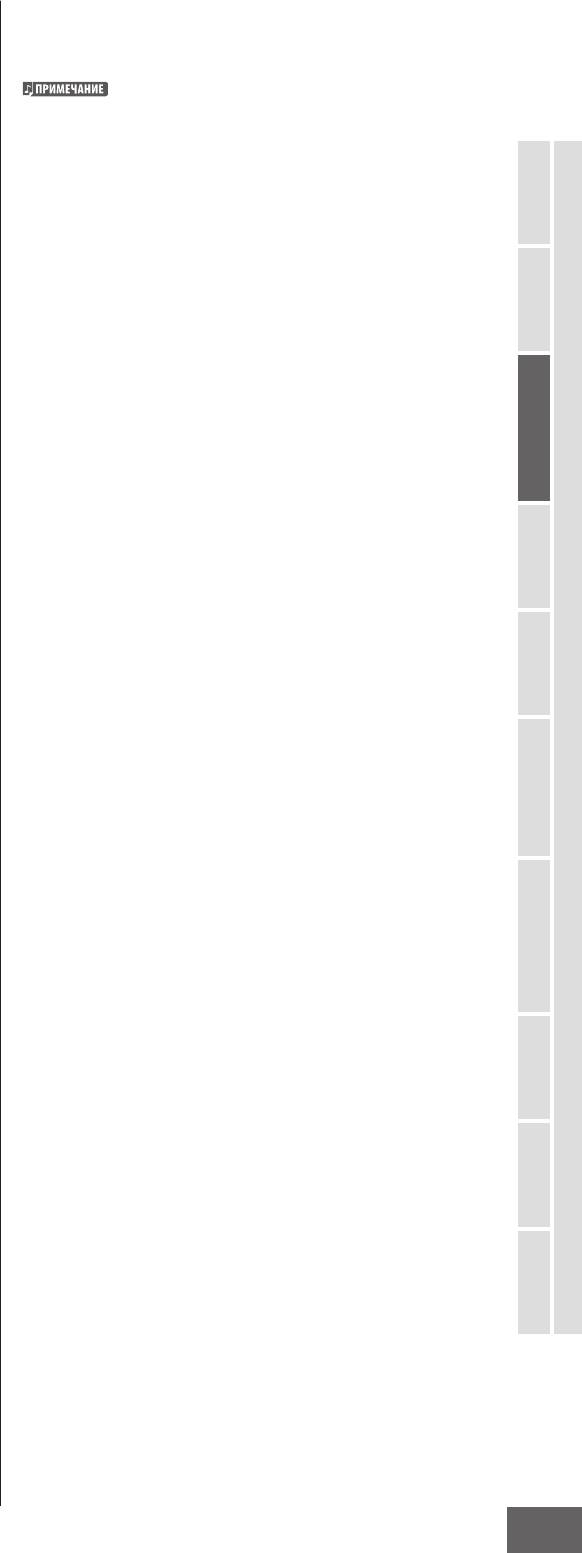
Создание Голоса/Исполнения с использованием Функции Семплирования
Установки:
Waveform - Волновая Форма (только индикация)
Такт: 000 - 032
Указывает номер и название выбранной Волновой Формы.
Доля: 00 - 15 (изменяется в зависимости от установки
размера).
Key - Клавишный Диапазон (только индикация)
Установки Такта обозначают расстояние от Точки Начала до
Указывает клавишный диапазон выбранного Клавишного
Точки Окончания семпла. Если Вы хотите сыграть два такта,
которые начинаются в точке начала семпла, установите
Банка.
параметр такта в "002:00".
Velocity - Скоростной Диапазон (только
Recordable Time – Время Записи (только
индикация)
индикация)
Указывает скоростной диапазон выбранного Клавишного
Указывает доступное время Семплирования, с
Режим Голоса
Банка.
использованием доступной памяти. Количество уже
использованной памяти отображается на дисплее синей
Track – Трек (только индикация)
линией.
Указывает трек текущей Песни/Паттерна. Этот параметр
Режим
доступен только, когда режим Семплирования введен из
Исполнения
[SF1] Audition - Прослушивание
режима Песни/Паттерна.
Вы можете прослушать выбранный Семпл, удерживая
нажатой эту кнопку. Это позволяет Вам проверить, как
Measure - Такт (только индикация)
отредактирован Семпл.
Указывает номер такта выбранной Песни/Паттерна. Этот
параметр доступен только, когда режим Семплирования
Режим
[SF2] LP=ST
введен из режима Песни/Паттерна.
Когда индикация меню “LP=ST”, Точка Начала и Точка Начала
Семплирования 1
Лупа совместно используют тот же адрес. Это означает, что
Точка Начала
оба эти параметра изменяются одновременно, даже если
Определяет Точку Начала для воспроизведения Семпла.
изменяется только один из них. Нажатие кнопки [SF2] в
Часть Семпла, находящаяся слева от этой точки, не будет
этом состоянии изменяет меню с “LP=ST” на “LP≠ST”. Когда
воспроизводиться. Когда нажимается кнопка [SF2], значение
индикация меню здесь - “LP≠ST”, Точка Начала и Точка
Режим Песни
Точки Лупа () копируется в Точку Начала.
Начала Лупа могут быть изменены независимо. Нажатие
Установки: 0000000 – точка Окончания
кнопки [SF2] в этом состоянии, копирует значение адреса
Точки Начала в Точку Начала Лупа, так что в итоге оба
Loop Point – Точка Лупа
параметра совместно используют то же значение адреса.
Режим
Определяет точку Лупа, в которой начинается циклическое
Паттерна
Индикация меню также изменяется с “LP≠ST” на “LP=ST”.
воспроизведение. Когда режим Игры установлен в
положение “loop”, Семпл воспроизводится между этой
[SF3] Display - Дисплей
Точкой Лупа и Точкой Окончания ().
Нажатие кнопки [SF3] регулирует масштаб отображения
Установки: 0000000 - точка Окончания
Семпла так, чтобы вся волна, включая Точку Начала и Точку
Окончания, была показана на дисплее.
Режим
End Point - Точка Окончания
Справочное Руководство
Микширования
Определяет Точку Окончания для воспроизведения Семпла.
[SF4] Zoom Out – Уменьшение масштаба
Часть Семпла, находящаяся справа от этой точки не будет
воспроизводиться. Точка Окончания () автоматически
[SF5] Zoom In – Увеличение масштаба
определяется так, чтобы длина между Точкой Начала и
Нажатие кнопок [SF4] и [SF5] изменяет масштаб
Точкой Окончания соответствовала установкам Темпа (),
отображения волны.
Размера () и Такта ().
Режим
Установки: 0000000 - (в зависимости от длины Семпла)
[F1] Trim - Вырезка
Семплирования 2
Tempo - Темп
Нажатие этой кнопки возвращает текущий дисплей на
дисплей Вырезки - Trim.
Определяет Темп воспроизведения Семпла. Установка
Темпа изменяет Точку Окончания () так, чтобы длина
[F2] Param - Параметр
между Точкой Начала и Точкой Окончания соответствовала
Режим
Мастера
Нажатие этой кнопки вызывает дисплей, который позволит
установкам Размера и Такта.
Вам установить параметры взаимосвязанные с Семплом и
Установки: 5.0 - 300.0
диапазон Клавишного Банка.
Meter - Размер
! [SF6] NUM
Режим
Определяет размер воспроизведения Семпла. Установка
Сервисный
Когда “NUM” отображено на табуляции, Вы можете
Размера изменяет Точку Окончания () так, чтобы длина
использовать кнопки [F1] - [F6] и кнопки [SF1] - [SF5] как
между Точкой Начала и Точкой Окончания соответствовала
пэды числовых клавиш, нажимая кнопку [SF6].
установкам Темпа и Такта.
Установки: 1/16 - 16/16, 1/8 - 16/8, 1/4 - 8/4
Measure – Такт
Режим Файла
Определяет количество тактов для воспроизведения
Семпла. Установка Такта изменяет Точку Окончания () так,
чтобы длина между Точкой Начала и Точкой Окончания
соответствовала установкам Темпа и Размера.
MOTIF XS Руководство Пользователя
169
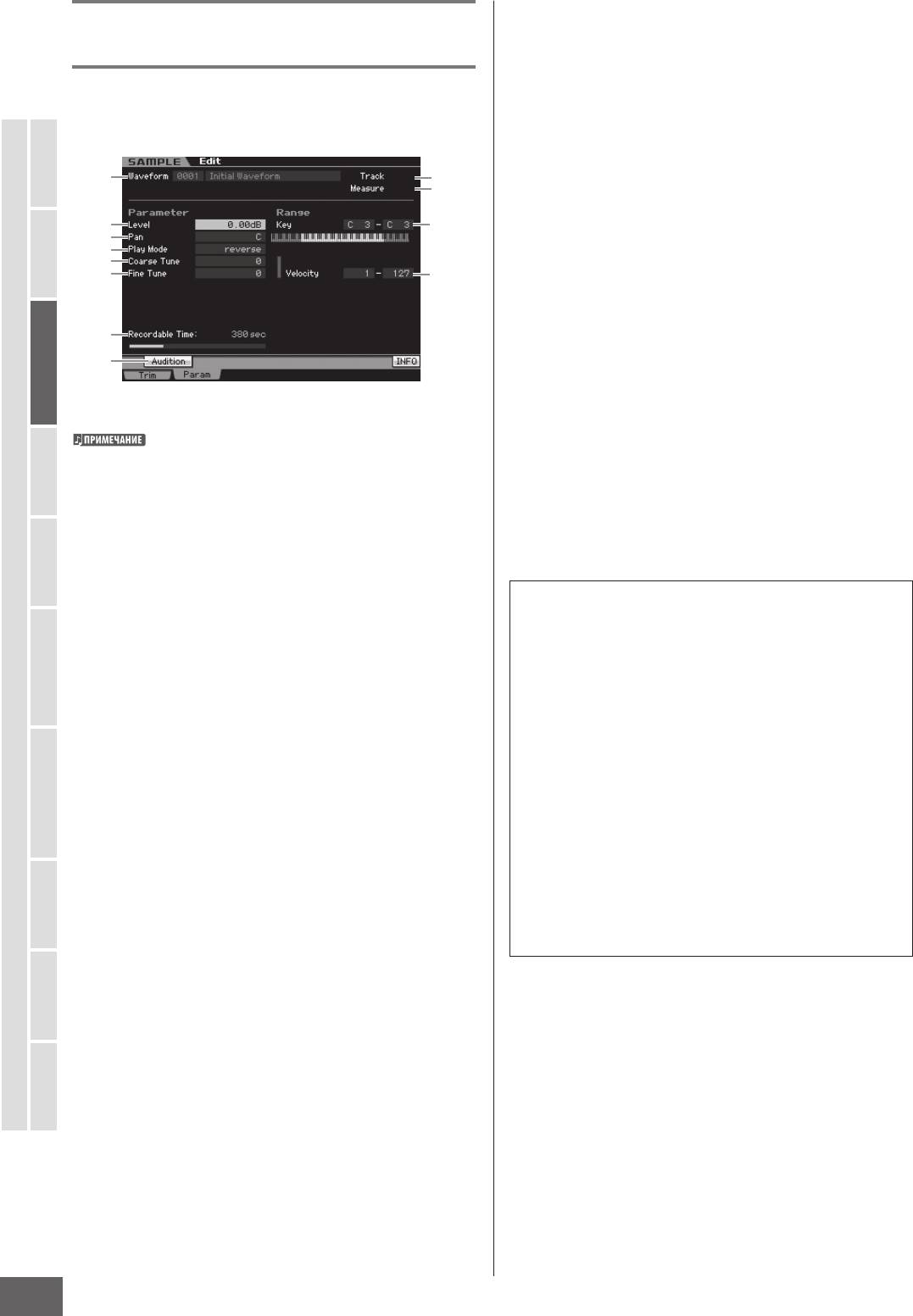
Создание Голоса/Исполнения с использованием Функции Семплирования
Установки Параметров Семпла -
Key Range - Клавишный Диапазон
Указывает клавишный диапазон Клавишного Банка, на
[F2] Param
который назначен выбранный Семпл. Назначая различные
Семплы от единичной Волновой Формы на отдельные
Этот дисплей позволяет Вам установить параметры,
клавишные диапазоны, Вы можете создать Голос, который
взаимосвязанные с Семплом, например, Клавишного Банка
Режим Голоса
производит различные звуки в зависимости от нажатой
и Скоростного Диапазона.
клавиши.
Установки: C-2 - G8
1
2
3
Velocity - Скоростной Диапазон
Исполнения
Указывает скоростной диапазон Клавишного Банка, на
4
9
Режим
который назначен выбранный Семпл. Назначая различные
5
6
Семплы от единичной Волновой Формы на отдельные
7
клавишные диапазоны, Вы можете создать Голос, который
8
)
производит различные звуки в зависимости от силы игры
на клавиатуре.
Семплирования 1
Установки: 1 - 127
Режим
!
Recordable Time – Время Записи (только
@
индикация)
Параметры - – аналогичны таковым на дисплее
Указывает доступное время Семплирования, с
Вырезки (стр. 169).
использованием доступной памяти. Количество уже
Режим Песни
использованной памяти отображается на дисплее синей
В зависимости от выбранного параметра, значок KBD
появляется на табуляции, соответствующей кнопке [SF6]. В
линией.
этом положении, Вы можете ввести номер ноты или скорость
(динамическую чувствительность), нажимая соответствующую
[SF1] Audition - Прослушивание
ноту на клавиатуре, удерживая нажатой кнопку [SF6] KBD. См.
стр. 82.
Вы можете прослушать выбранный Семпл, удерживая
Паттерна
нажатой эту кнопку. Это позволяет Вам проверить, как
Режим
Справочное Руководство
Level – Уровень
фактически воспроизводится Семпл.
Определяет выходной уровень выбранного Семпла
Установки: -95.25 дБ – +0.00 дБ
Перекрытие различных Клавишных Банков:
Микширования
Pan - Панорамирование
При игре с определенной скоростью определенной
Режим
Определяет позицию панорамирования стереозвука.
клавишей, которая принадлежит разным Клавишным
Установки: L63 (полностью влево) - C (центр) - R63
Банкам (другими словами, различные семплы
(полностью вправо)
назначены на эту клавишу и скорость), не все семплы
могут быть проиграны, приоритет будет отдан семплу,
Play Mode - Режим Игры
назначенному на Клавишный Банк с наименьшим
Семплирования 2
номером. Например, когда стерео семпл назначен
Определяет, как воспроизводится Семпл.
на Клавишный Банк с наименьшим номером, будет
Установки: loop, one shot, reverse
Режим
воспроизводиться только этот семпл. Если же моно
loop
семпл назначен на Клавишный Банк с наименьшим
Воспроизведение Семпла начинается с Точки Начала,
номером, и другой семпл назначен на Клавишный
продолжается до Точки Начала Лупа, затем неопределенно
Банк со вторым наименьшим номером, только
повторяется между этими точками. Эта установка полезна
эти два семпла будет воспроизводиться. В случае
для коротких ритмичных проходов, рифов и долей, которые
назначения моно семпла на Клавишный Банк с
Мастера
Режим
Вы хотите неоднократно и непрерывно воспроизводить.
наименьшим номером и стерео семпла на Клавишный
Банк со вторым наименьшим номером, будет
one shot
воспроизводиться только моно семпл. Это правила
Семпл воспроизводится однократно от Точки Начала до
применяется для всех режимов инструмента.
Точки Окончания. Эта установка может использоваться для
Сервисный
соло, звуковых эффектов и вокальных проходов, которые
Режим
используются один раз без циклического повторения.
reverse
Семпл воспроизводится однократно в обратную сторону
Режим Файла
от Точки Окончания до Точки Начала. Это полезно для
того, чтобы создать обратное звучание тарелки и другие
специальные эффекты.
Coarse Tune - Настройка
Определяет настройку высоты тона Семпла по полутонам.
Установки: -64 - +0 - +63
Fine Tune - Точная Настройка
Определяет точную настройку высоты тона Семпла в сотых
долях.
Установки: -64 - +0 - +63
170
MOTIF XS Руководство Пользователя
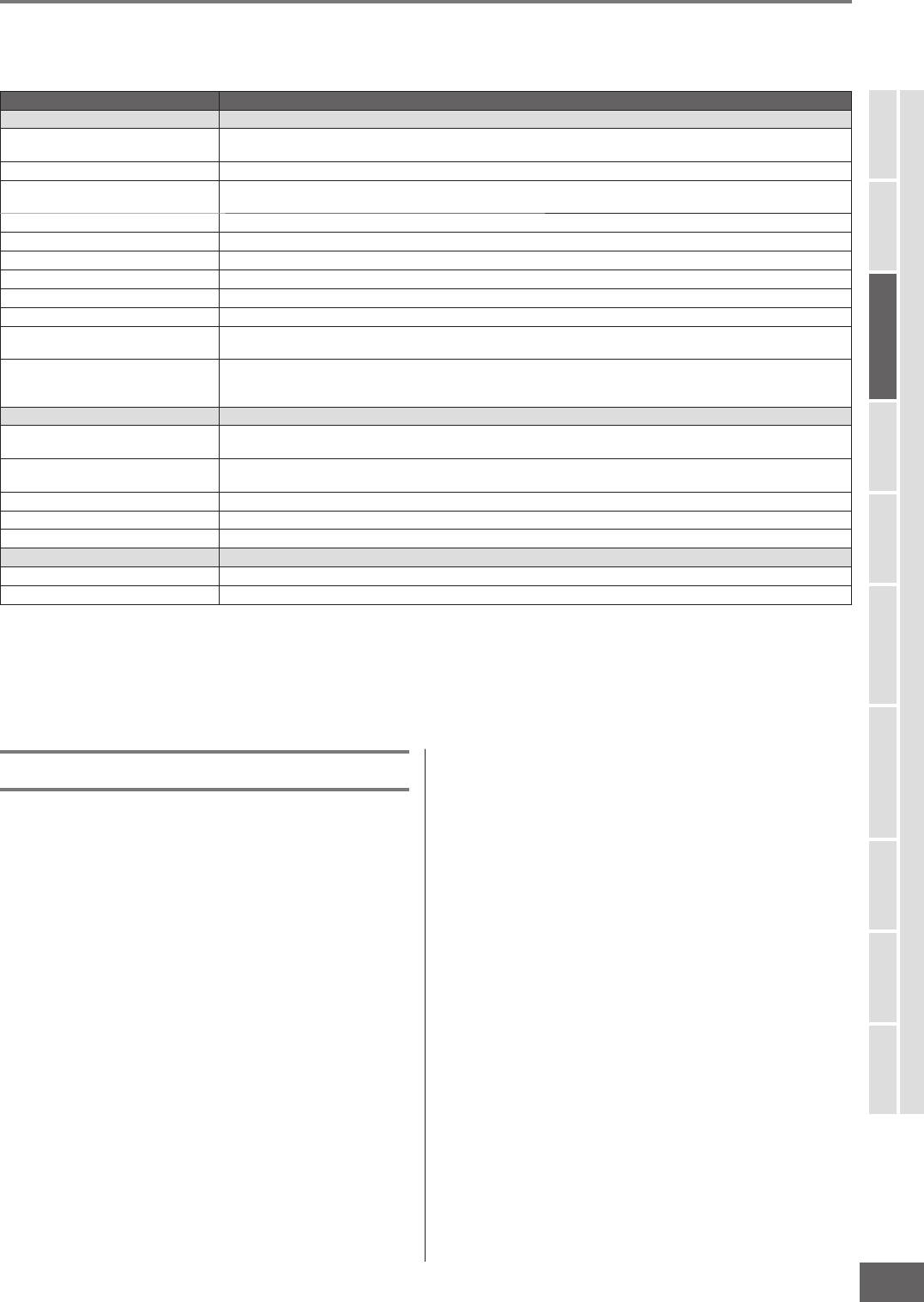
Создание Голоса/Исполнения с использованием Функции Семплирования
Работа с Семплированием
[INTEGRATED SAMPLING] [JOB]
Режим Работы с Семплированием позволяет Вам обрабатывать и изменять записанные Семплы. MOTIF XS предлагает 18
операций для работы с семплированием.
Функция Описание
[F1] Keybank Операции, взаимосвязанные с Семплами, назначенными на указанный Клавишный Банк
Копирование указанного Клавишного Банка для другой Волновой Формы. Также копируется назначенный на
01: Copy
Клавишный Банк Семпл.
02: Delete Удаление указанного Клавишного Банка и его Семпла.
Режим Голоса
Перемещение указанного Клавишного Банка для другой Волновой Формы. Также копируется назначенный на
03: Move
Клавишный Банк Семпл.
04: Normalize Нормализация общего уровня указанного Семпла.
05: Time-Stretch Изменение темпа Семпла, без изменения высоты тона.
Режим
Исполнения
06: Convert Pitch Изменение высоты тона Семпла, без изменения темпа.
07: Fade In/Out Фейдирование - fade-in и fade-out - Семпла.
08: Half Sampling Frequency Деление надвое частоты семплирования указанного Семпла.
09: Stereo to Mono Преобразование стерео Семпла в моно Семпл.
Автоматическое деление Семпла на отдельные части и произвольная перестановка этих частей для специальных
10: Loop-Remix
эффектов и ритмичных нестандартных изменений.
Режим
Делит Семпл на отдельные части после указанных установок. Когда данная операция производится из режима Песни/
11: Slice
Паттерна, также создаются нотные данные частей для последовательного воспроизведения. Воспроизводимые звуки
Семплирования 1
нотных данных будут точно такими же, как и при воспроизведении исходного Семпла.
[F2] Waveform Операции с Волновой Формой
Копирование данных одной Волновой Формы в другую. Клавишные Банки и Семплы, включенные в Волновую Форму
01: Copy
также копируются при выполнении этой операции.
Удаление определенной Волновой Формы из памяти. Клавишные Банки и Семплы, включенные в Волновую Форму,
02: Delete
также удаляются.
Режим Песни
03: Extract Удаление всех ненужных данных Семпла (расположенных перед Точкой Начала и после Точки Окончания).
04: Transpose Транспозиция Клавишного Банка указанной Волновой Формы по полутонам.
05: Rename Редактирование названия указанной Волновой Формы.
Режим
[F5] Other Другие Операции
Паттерна
01: Optimize Memory Оптимизация памяти (DRAM) для Семплирования.
02: Delete All Удаление всех Волновых Форм.
Режим
Справочное Руководство
Микширования
Процедура Работы с Семплом
4 Установите значение параметров.
Режим
Переместите курсор в желаемый параметр, затем
установите значение, используя колесо ввода данных,
1
Нажмите кнопку [JOB] в режиме
Семплирования 2
кнопки [INC/YES] и [DEC/NO]. Когда в меню появляется
Семплирования для входа в режим Работы с
“Apply”, соответствующее кнопке [SF4], перейдите к пункту 5.
Семплированием - Sampling Job.
Когда “Apply” не появляется, переходите к пункту 7.
Режим
Мастера
2 Вызовите нужную операционную группу.
5 Нажмите кнопку Apply [SF4] для выполнения
Выберите операционную группу, нажимая одну из кнопок
операции.
[F1] Keybank, [F2] Waveform и [F3] Other.
В это время, Семпл будет временно изменен и не
установлен как данные.
Режим
3 Вызовите нужный операционный дисплей.
Сервисный
Переместите курсор в нужную операцию, используя
6 Подтвердите результат выполнения операции.
колесо ввода данных, кнопки [INC/DEC] и [DEC/NO] или
Нажмите кнопку [SF1] Audition, чтобы прослушать
кнопки курсора вверх\вниз, затем нажмите кнопку [ENTER].
измененный Семпл. Если Вы удовлетворены результатом,
Появится выбранный дисплей. Нажмите кнопку [EXIT],
переходите к пункту 7. Если Вы не удовлетворены
чтобы возвратиться к операционному меню.
результатом и хотите попробовать снова, нажмите кнопку
Режим Файла
[SF4] Apply еще раз, чтобы прервать операцию (Job) и
возвратить Семпл к исходному состоянию. В этом случае,
попытайтесь выполнить операцию, начиная от пункта 4.
MOTIF XS Руководство Пользователя
171
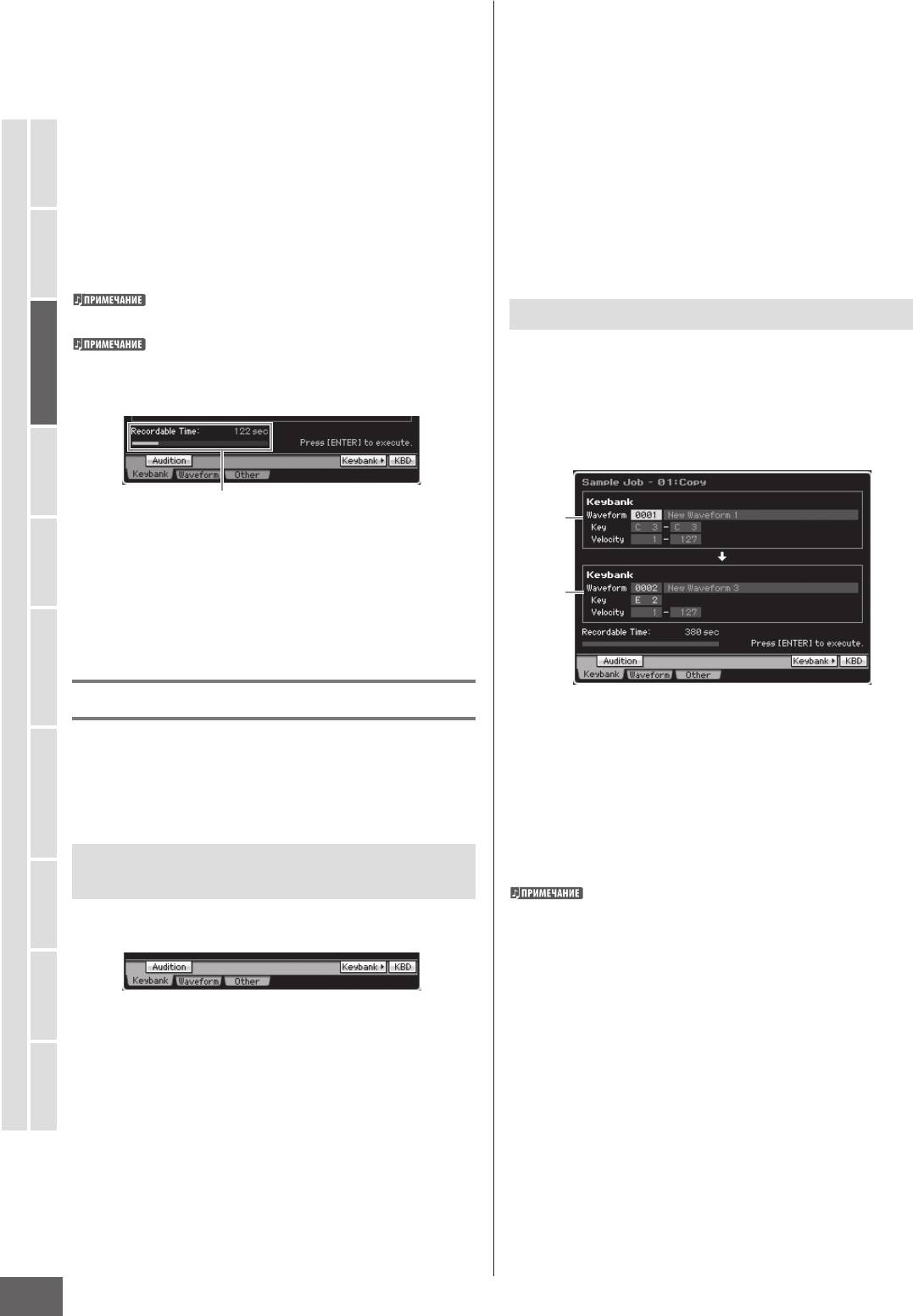
Создание Голоса/Исполнения с использованием Функции Семплирования
[SF6] KBD - Клавиатура
7 Нажмите кнопку [ENTER], чтобы зафиксировать
результат выполнения операции в виде
Это меню появляется, когда курсор расположен в
данных Семпла.
Волновой Форме. Вы можете также выбрать Клавишный
Банк, принадлежащий выбранной Волновой Форме
непосредственно с клавиатуры, удерживая нажатой кнопку
w ПРЕДОСТЕРЕЖЕНИЕ
[SF6] KBD, и нажимая желаемую клавишу.
Режим Голоса
Вы не можете возвратить измененный Семпл к исходному
состоянию после фиксирования результата выполнения операции.
[SF6] INFO - Информация
Важные данные должны всегда сохраняться на запоминающем
Когда “INFO” отображается в меню табуляции,
USB устройстве, которое подключено к разъему USB TO DEVICE или
на компьютере, который подключен к той же сети, что и MOTIF XS.
соответствующем кнопке [SF6], нажмите кнопку [SF6] для
Более подробно о сохранении на стр. 278.
вызова окна информации - Information, которое показывает
Исполнения
состояние памяти для Семплирования. См. стр. 165.
Режим
8 Нажмите кнопку [EXIT] дважды, чтобы
возвратиться к дисплею Основного
Семплирования.
Если нет данных в указанной Волновой Форме и Клавишном
Семплирования 1
Банке, на дисплее появится сообщение “No Data” “Нет Данных”,
01: Copy – Копирование
и операция не будет выполнена.
Режим
Некоторые рабочие операции (Job) не могут выполняться
Эта рабочая операция копирует данные Семпла,
из-за недостатка памяти. Количество доступной памяти
содержащиеся в указанном Клавишном Банке, в другой
можно увидеть внизу дисплея Sampling Job – Работы с
Клавишный Банк. Аналогичным образом копируется
Семплированием или на Информационном дисплее (стр. 165).
назначенный на Клавишный Банк Семпл. Это полезно, если
Вы создаете Волновую Форму и хотите использовать данные
Режим Песни
Семпла другой Волновой Формы.
Доступная память
1
Паттерна
Режим
Справочное Руководство
w ПРЕДОСТЕРЕЖЕНИЕ
Даже если операция Job закончена, данные будут потеряны при
выключении питания. Сохранить данные Волновых Форм на
2
запоминающем устройстве USB или на компьютере, который
Микширования
подключен к той же сети, что и MOTIF XS. Более подробно о
сохранении на стр. 278.
Режим
[F1] Keybank – Клавишный Банк
Исходный Клавишный Банк
Семплирования 2
На этом дисплее содержатся рабочие операции для
редактирования Семплов. Семпл, который будет
Клавишный Банк Адресата
Режим
редактироваться, может быть определен номером
Определяет Клавишные Банки соответственно, источника
Волновой Формы и Клавишного Банка.
и адресата, устанавливая номер Волновой Формы (0001 -
1024). Клавишный и Скоростной диапазоны Клавишного
Банка, на которые назначена выбранная Волновая Форма,
Основные Операции для
автоматически отображаются ниже номера Волновой
Мастера
Режим
Формы.
Клавишного Банка
Вы можете прослушать Семпл, назначенный на источник
Операции Клавишного Банка обеспечиваются кнопками
Клавишного банка, нажав кнопку Audition [SF1].
[SF1] и [SF5].
Сервисный
Режим
[SF1] Audition - Прослушивание
Режим Файла
Вы можете прослушать Семпл, назначенный на выбранный
Клавишный Банк, удерживая нажатой эту кнопку. Это
позволяет Вам проверить, как Семпл будет фактически
звучать при воспроизведении.
[SF5] Keybank – Клавишный Банк
Нажатие этой кнопки вызывает список Клавишного Банка,
из которого Вы можете выбрать желаемый Клавишный Банк.
См. стр. 162.
172
MOTIF XS Руководство Пользователя
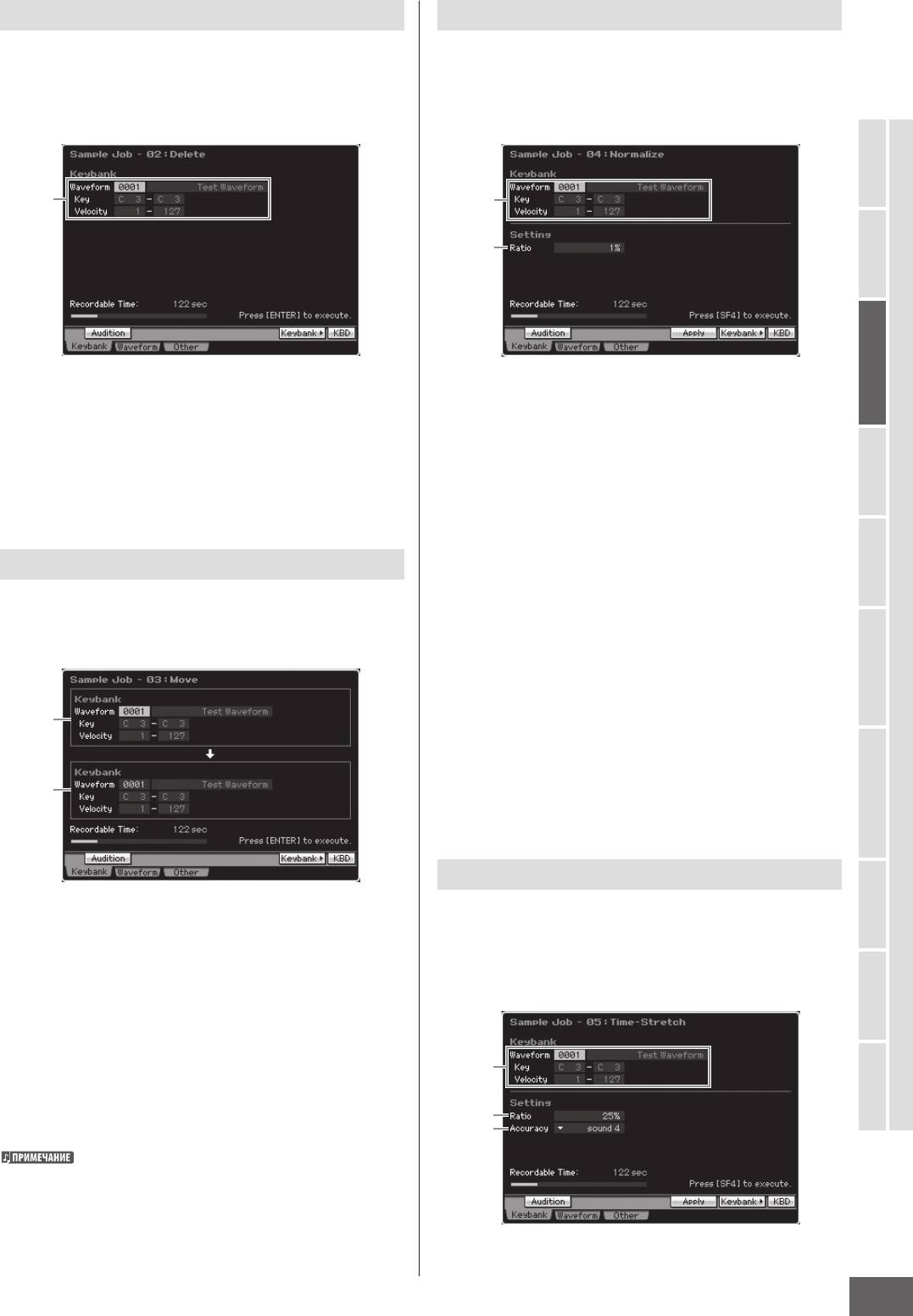
Создание Голоса/Исполнения с использованием Функции Семплирования
02: Delete - Удаление
04: Normalize - Нормализация
Эта операция удаляет указанный Клавишный Банк и его
Эта операция нормализует общий уровень указанного
Семпл. Удаляя ненужные Семплы, Вы можете увеличить
Семпла. Это полезно, когда нужно поднять громкость
доступную память.
Семпла, записанного на низком уровне.
1
1
Режим Голоса
2
Режим
Исполнения
Режим
Клавишный Банк для удаления
Key Bank - Клавишный Банк
Семплирования 1
Определяет Клавишный Банк, который будет удален,
установкой номера Волновой Формы (0001 - 1024).
Определяет Клавишный Банк, на который назначен
Клавишный и Скоростной диапазоны Клавишного Банка,
желаемый Семпл, установкой номера Волновой Формы
на которые назначена выбранная Волновая Форма,
(0001 - 1024). Клавишный и Скоростной диапазоны
автоматически отображаются ниже номера Волновой
Клавишного Банка, на которые назначена выбранная
Формы.
Волновая Форма, автоматически отображаются ниже
Режим Песни
номера Волновой Формы.
Ratio - Отношение
03: Move - Перемещение
Определяет уровень Семпла после нормализации.
Режим
Паттерна
Эта операция перемещает указанный Клавишный
Установка 100 % максимизирует уровень так, чтобы самый
Банк в другую Волновую Форму. Так же перемещается
высокий пиковый уровень в Семпле был ниже уровня
назначенный на Клавишный Банк Семпл.
отсечения (максимального уровня цифрового сигнала).
Установки выше 100 % поднимают уровень Семпла выше
максимума, производя преднамеренное отсечение.
Режим
Обычно, этот параметр устанавливается на 100 %.
Справочное Руководство
Установки: 1 % - 800 %
Микширования
1
w ПРЕДОСТЕРЕЖЕНИЕ
Выполнение операции разделено на две стадии: временное
2
преобразование данных посредством кнопки [SF4] Apply и
фактический ввод данных посредством кнопки [ENTER]. Результат
Режим
операции будет потерян, если Вы вызовите другой дисплей, не
нажимая кнопку [ENTER].
Семплирования 2
05: Time-Stretch – Длина Семпла
Эта операция позволяет Вам изменять длину Семпла, не
Исходный Клавишный Банк
изменяя высоту тона. При использовании этой рабочей
Режим
Мастера
операции, Вы можете синхронизировать воспроизведение
Клавишный Банк Адресата
Семпла с воспроизведением Песни/Паттерна. Изменение
длины Семпла также изменяет темп воспроизведения
Установка номера (0001 - 1024) Волновой Формы
Семпла.
определяет Клавишные Банки, соответственно источнику и
Режим
адресату. Установки источника Волновой формы вызывают
Сервисный
один из Клавишных банков (Клавишный или Скоростной),
которые можно переключить кнопкой [SF5] Keybank и
1
кнопкой KBD [SF6]. Клавишный или Скоростной диапазоны
Клавишного Банка, на которые назначена выбранная
Волновая Форма, автоматически отображаются ниже
2
Режим Файла
номера Волновой Формы.
3
Вы можете прослушать Семпл, назначенный на источник
Клавишного банка, нажав кнопку Audition [SF1]
MOTIF XS Руководство Пользователя
173
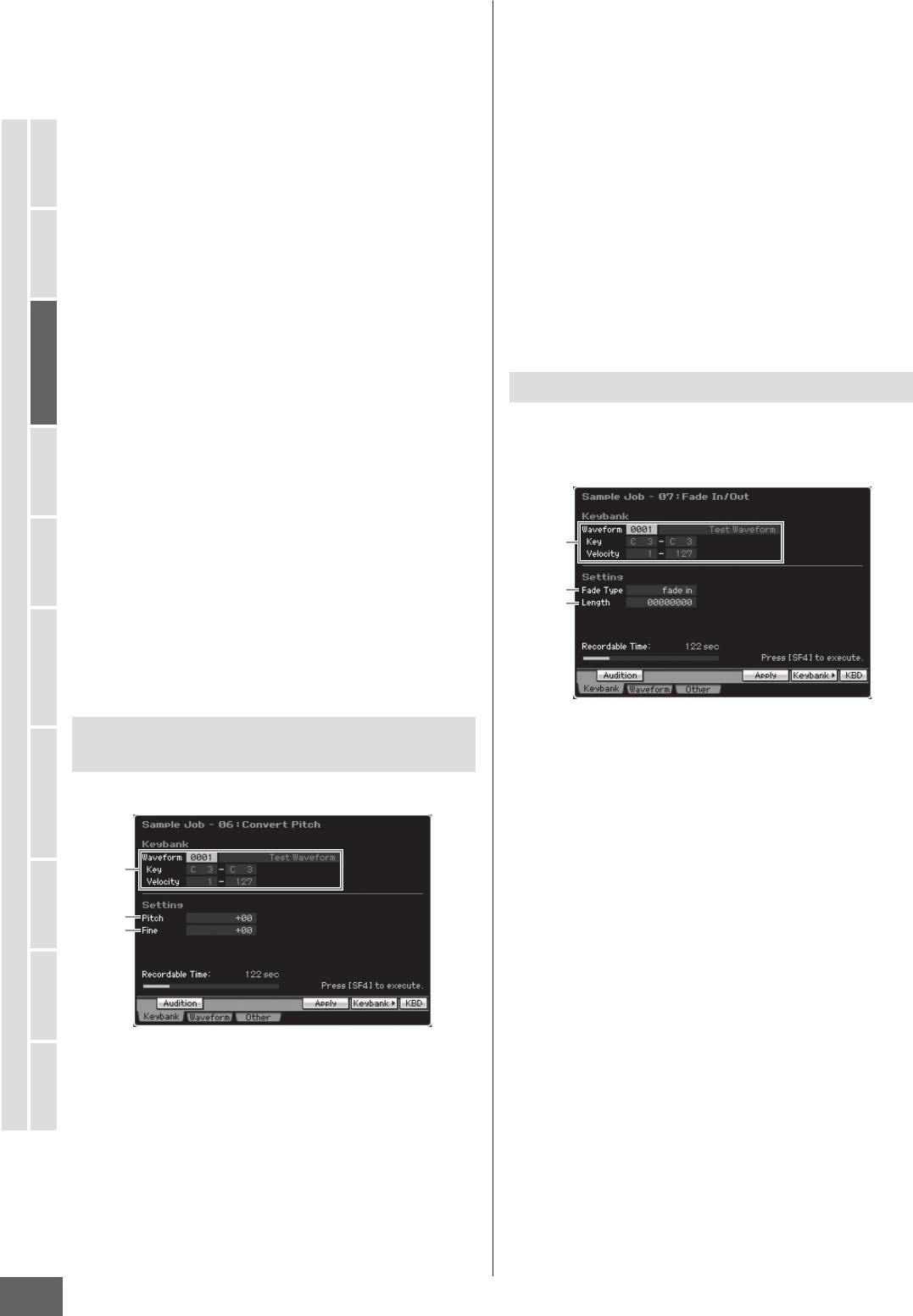
Создание Голоса/Исполнения с использованием Функции Семплирования
Key Bank - Клавишный Банк
Pitch - Высота Тона
Определяет Клавишный Банк, на который назначен
Определяет количество и направление изменения высоты
установкой номера Волновой Формы (0001 - 1024) нужный
тона по полутонам.
Семпл. Клавишный и Скоростной диапазоны Клавишного
Установки: -12 – +0 – +12
Банка, на которые назначена выбранная Волновая Форма,
автоматически отображаются ниже номера Волновой
Fine – Точная Высота Тона
Режим Голоса
Формы.
Определяет количество и направление изменения высоты
тона в сотых долях (1 сотая доля = 1/100 полутона).
Ratio - Отношение
Установки: -50 – +0 – +50
Определяет длину Семпла после операции как отношение
длины исходного Семпла (100 %).
w ПРЕДОСТЕРЕЖЕНИЕ
Исполнения
Изменение темпа может быть вычислено следующим
Режим
Выполнение операции разделено на две стадии: временное
образом. Значение отношения = (исходный темп/
преобразование данных посредством кнопки [SF4] Apply и
измененный темп) x 100.
фактический ввод данных посредством кнопки [ENTER]. Результат
Установки: 25 % - 400 %
операции будет утерян, если Вы вызовите другой дисплей, не
нажимая кнопку [ENTER].
Семплирования 1
Accuracy - Точность
Определяет качество получающегося Семпла,
Режим
определением того, какой аспект оригинала должен быть
подчеркнут: качество звука или чувство ритма.
Установки: sound4 – sound1, normal, rhythm1 – rhythm 2
07: Fade In/Out - Фейдирование
sound4 – sound1
Эта операция позволяет Вам создавать фейдирование
Режим Песни
Эти установки подчеркивают звуковое качество. Установка “sound4”
Семпла – постепенное появление и исчезновение звучания.
производит самое высокое качество звука.
normal
Производит оптимальный баланс звукового качества и чувства
ритма.
Паттерна
rhythm1 – rhythm2
Режим
1
Справочное Руководство
Эти установки подчеркивают чувство ритма. Установка “rhythm2”
производит самое точное чувство ритма.
2
3
w ПРЕДОСТЕРЕЖЕНИЕ
Микширования
Выполнение операции разделено на две стадии: временное
Режим
преобразование данных посредством кнопки [SF4] Apply и
фактический ввод данных посредством кнопки [ENTER]. Результат
операции будет утерян, если Вы вызовите другой дисплей, не
нажимая кнопку [ENTER].
06: Convert Pitch – Преобразование
Семплирования 2
Key Bank - Клавишный Банк
Высоты Тона
Режим
Определяет Клавишный Банк, на который назначен
Эта операция позволяет Вам изменять высоту тона Семпла,
установкой номера Волновой Формы (0001 - 1024) нужный
не изменяя темп.
Семпл. Клавишный и Скоростной диапазоны Клавишного
Банка, на которые назначена выбранная Волновая Форма,
автоматически отображаются ниже номера Волновой
Формы.
1
Мастера
Режим
Fade Type – Тип Фейдирования
2
Определяет тип фейдирования уровня: появление - fade-in,
3
исчезновение - fade-out.
Установки: fade in, fade out
Сервисный
Режим
Length - Длина
Определяет длину фейдирования (fade-in или fade-
out). Когда выбрана установка «fade-in», этот параметр
Режим Файла
определяет длину постепенного появления звука
Key Bank - Клавишный Банк
начинающееся в указанной Точке Начала. Когда выбрана
Определяет Клавишный Банк, на который назначен,
установка «fade-out», этот параметр определяет длину
установкой номера Волновой Формы (0001 - 1024) нужный
постепенного исчезновения звучания, начинающееся в
Семпл. Клавишный и Скоростной диапазоны Клавишного
начале фейдирования и заканчивающееся в указанной
Банка, на которые назначена выбранная Волновая Форма,
Точке Окончания. Установка 4410 приблизительно
автоматически отображаются ниже номера Волновой
эквивалентна 0.1 секунды, когда Частота Семплирования
Формы.
установлена на 44.1 кГц на дисплее Подготовки
Семплирования (стр. 164) режима Семплирования.
Установки: 0000000 – Точка Окончания
174
MOTIF XS Руководство Пользователя
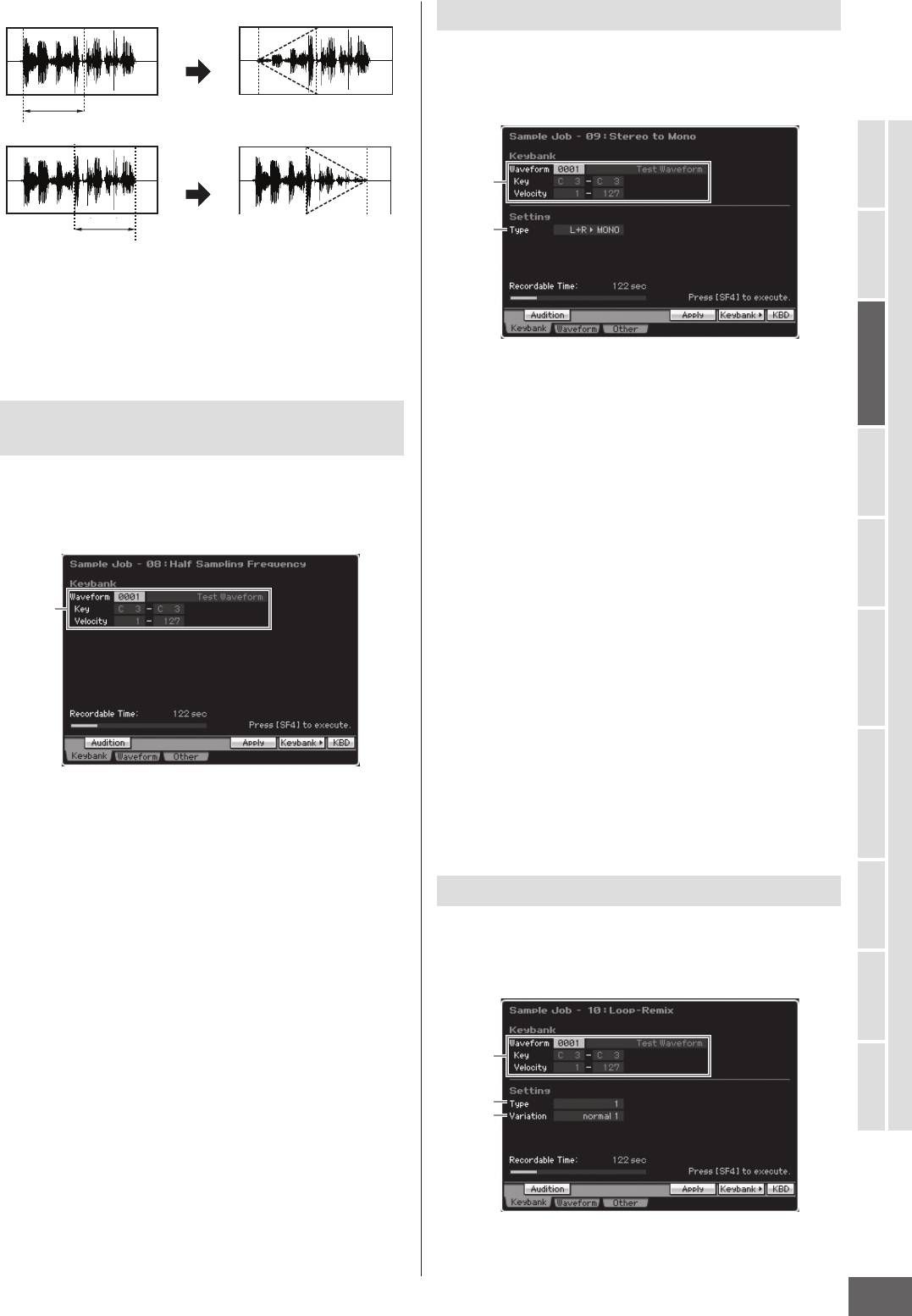
Создание Голоса/Исполнения с использованием Функции Семплирования
09: Stereo to Mono – Стерео в Моно
Эта операция позволяет Вам преобразовать стерео Семпл в
Fade-in
моно Семпл.
Длина
Length
Точка Начала
Fade-out
1
Режим Голоса
Длина
Length
2
Точка Окончания
Режим
Исполнения
w ПРЕДОСТЕРЕЖЕНИЕ
Выполнение операции разделено на две стадии: временное
преобразование данных при помощи кнопки [SF4] Apply и ввод
данных при помощи кнопки [ENTER]. Результат операции будет
Key Bank - Клавишный Банк
утерян, если Вы вызовите другой дисплей, не нажимая кнопку
[ENTER].
Определяет Клавишный Банк, на который назначен нужный
Режим
Семпл, установкой номера Волновой Формы (0001 - 1024).
Семплирования 1
08: Half Sampling Frequency -
Клавишный и Скоростной диапазоны Клавишного Банка,
на которые назначена выбранная Волновая Форма,
Половина Частоты Семплирования
автоматически отображаются ниже номера Волновой
Эта операция позволяет Вам разделить на два частоту
Формы.
семплирования определенного Семпла. Это можно
использовать для преобразования высококачественного
Type - Тип
Режим Песни
(hi- ) Семпла в звук lo- , чтобы уменьшить наполовину
Определяет, один или оба канала стерео Семпла будут
размер Семпла в целях экономии памяти.
преобразованы в моно Семпл.
Установки: L+R>mono, L>mono, R>mono
Режим
L+R>mono
Паттерна
Левый и правый каналы стерео Семпла микшируются и
1
преобразовываются в моно Семпл.
L>mono
Левый канал стерео Семпла преобразовывается в моно Семпл.
Режим
R>mono
Справочное Руководство
Правый канал стерео Семпла преобразовывается в моно Семпл.
Микширования
w ПРЕДОСТЕРЕЖЕНИЕ
Выполнение операции разделено на две стадии: временное
преобразование данных при помощи кнопки [SF4] Apply и
фактический ввод данных при помощи кнопки [ENTER]. Результат
Режим
Key Bank - Клавишный Банк
операции будет утерян, если Вы вызовите другой дисплей, не
нажимая кнопку [ENTER].
Определяет Клавишный Банк, на который назначен нужный
Семплирования 2
Семпл, установкой номера Волновой Формы (0001 - 1024).
Клавишный и Скоростной диапазоны Клавишного Банка,
на которые назначена выбранная Волновая Форма,
10: Loop-Remix – Ремикс Лупа
автоматически отображаются ниже номера Волновой
Эта операция позволяет Вам автоматически разрезать
Режим
Мастера
Формы.
Семпл на отдельные “части” и произвольно перестраивать
эти части для специальных эффектов и нестандартных
изменений ритма.
w ПРЕДОСТЕРЕЖЕНИЕ
Выполнение операции разделено на две стадии: временное
Режим
преобразование данных при помощи кнопки [SF4] Apply и
Сервисный
фактический ввод данных при помощи кнопки [ENTER]. Результат
операции будет утерян, если Вы вызовите другой дисплей, не
1
нажимая кнопку [ENTER].
2
3
Режим Файла
MOTIF XS Руководство Пользователя
175
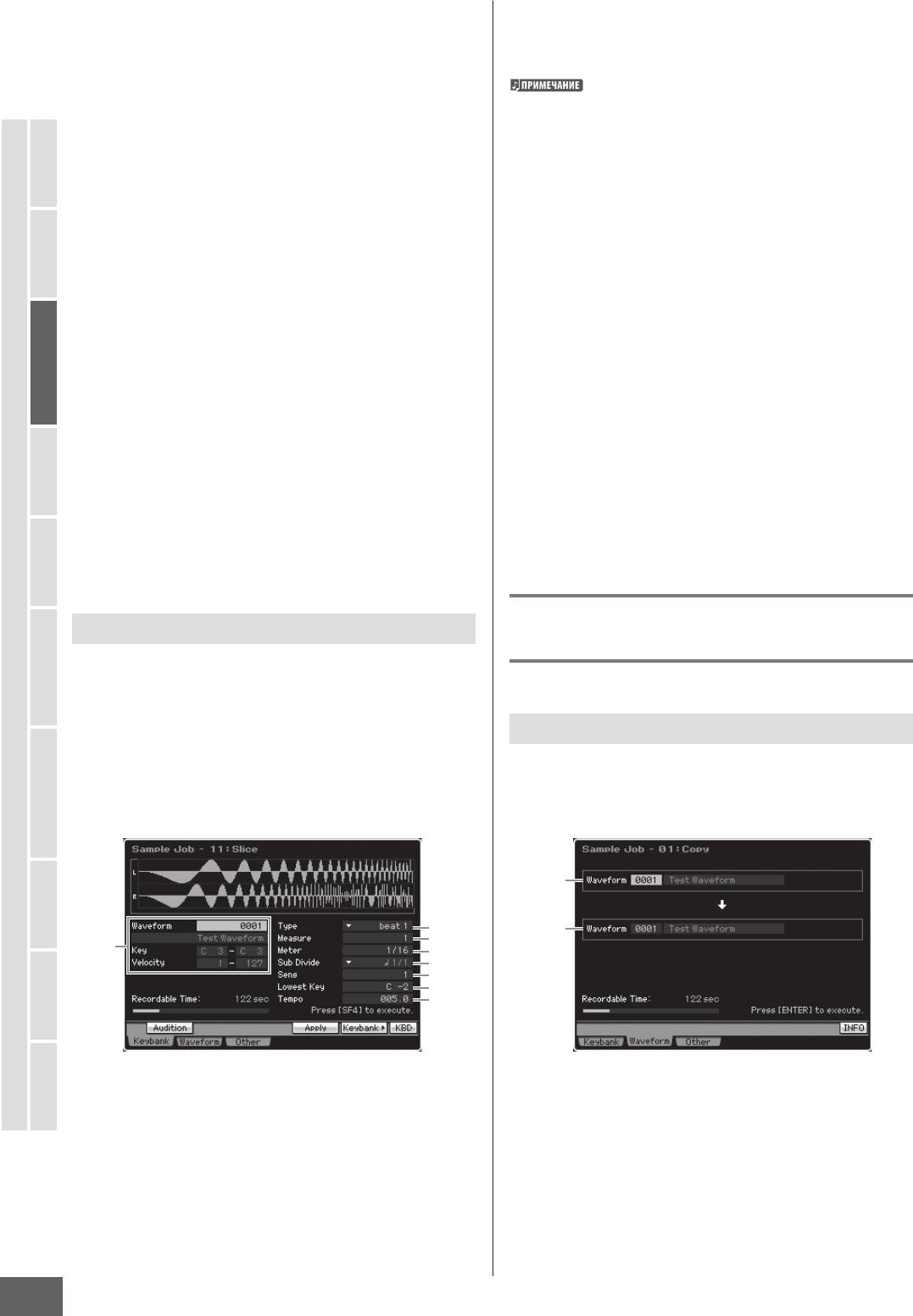
Создание Голоса/Исполнения с использованием Функции Семплирования
Key Bank - Клавишный Банк
Lowest Key – Нижняя Клавиша
Определяет Клавишный Банк, на который назначен нужный
Определяет нижний номер клавиши, от которой по порядку
Семпл, установкой номера Волновой Формы (0001 - 1024).
назначаются нарезанные Семплы.
Клавишный и Скоростной диапазоны Клавишного Банка,
Установка: C -2 – G8
на которые назначена выбранная Волновая Форма,
На дисплее Record Slice режима Записи Семплирования (стр.
248) этот параметр установлен в положение “C1” для MOTIF
автоматически отображаются ниже номера Волновой
Режим Голоса
XS6, “E0” для MOTIF XS7 и “ A -1” для MOTIF XS8, и не может быть
Формы.
изменен.
Type – Тип Деления
Type - Тип
Measure - Такт
Определяет степень, с которой будет разделена
зацикленная часть Семпла.
Meter - Размер
Исполнения
Установки: 1 – 4
Режим
Sub Divide - Подраздел
Sens - Чувствительность
Variation - Вариация
Определяет, как исходный Семпл изменяется этой
Tempo - Темп
операцией.
За исключением параметра Lowest Key, все параметры
Семплирования 1
Установки: normal1 – 2, reverse1 – 2
и установки аналогичны таковым на дисплее Record
Режим
Slice режима Записи Семплирования (стр. 248), который
normal1 – 2
появляется по окончании Семплирования, с параметром
Эта установка делит и перестраивает данные Семпла, без
Type установленным в положение “slice+seq”.
выполнения других звуковых изменений.
reverse1 – 2
w ПРЕДОСТЕРЕЖЕНИЕ
Режим Песни
В дополнение к делению и перестройке, эти установки
Выполнение операции разделено на две стадии: временное
изменяют направление воспроизведения некоторых из
преобразование данных при помощи кнопки [SF4] Apply и
пластин.
фактический ввод данных кнопкой [ENTER]. Результат операции
будет утерян, если Вы вызовите другой дисплей, не нажимая
кнопку [ENTER].
w ПРЕДОСТЕРЕЖЕНИЕ
Выполнение операции разделено на две стадии: временное
Паттерна
Режим
преобразование данных при помощи кнопки [SF4] Apply и
Справочное Руководство
фактический ввод данных при помощи кнопки [ENTER]. Результат
операции будет утерян, если Вы вызовите другой дисплей, не
нажимая кнопку [ENTER].
Микширования
[F2] Waveform Jobs – Операции для
11: Slice - Деление
Режим
Волновой Формы
Эта операция позволяет Вам разделить Семпл на отдельные
“части”, количество которых определяется длительностью
Этот дисплей содержит операции для редактирования
ноты (с Тактом, Размером и Подразделом). Полученные
Волновых Форм.
Семплы назначаются на каждую из клавиш в порядке
возрастания из Клавишного Банка, определенного
01: Copy - Копирование
Семплирования 2
параметром Lowest Key. Когда эта операция выполняется из
Эта операция позволяет Вам копировать данные из одной
Режим
режима Песни/Паттерна, также создаются нотные данные
Волновой Формы в другую. Клавишные Банки и Семплы
для последовательного воспроизведения этих частей.
включенные в Волновую Форму также копируются при
Упорядоченное воспроизведение нотных данных и частей
выполнении этой операции.
приводит к тому же звуку, что и исходный Семпл.
Мастера
Режим
1
2
2
3
1
4
Сервисный
5
Режим
6
7
8
Режим Файла
Key Bank - Клавишный Банк
Волновая Форма как источник
Определяет Клавишный Банк, на который назначен нужный
Семпл, установкой номера Волновой Формы (0001 - 1024).
Волновая Форма как адресат
Клавишный и Скоростной диапазоны Клавишного Банка,
Определяет номер Волновой Формы источника копии и
на которые назначена выбранная Волновая Форма,
номер Волновой Формы адресата копии.
автоматически отображаются ниже номера Волновой
Формы.
w ПРЕДОСТЕРЕЖЕНИЕ
Эта операция перезаписывает все данные, находящиеся в номере
адресата Волновой Формы.
176
MOTIF XS Руководство Пользователя
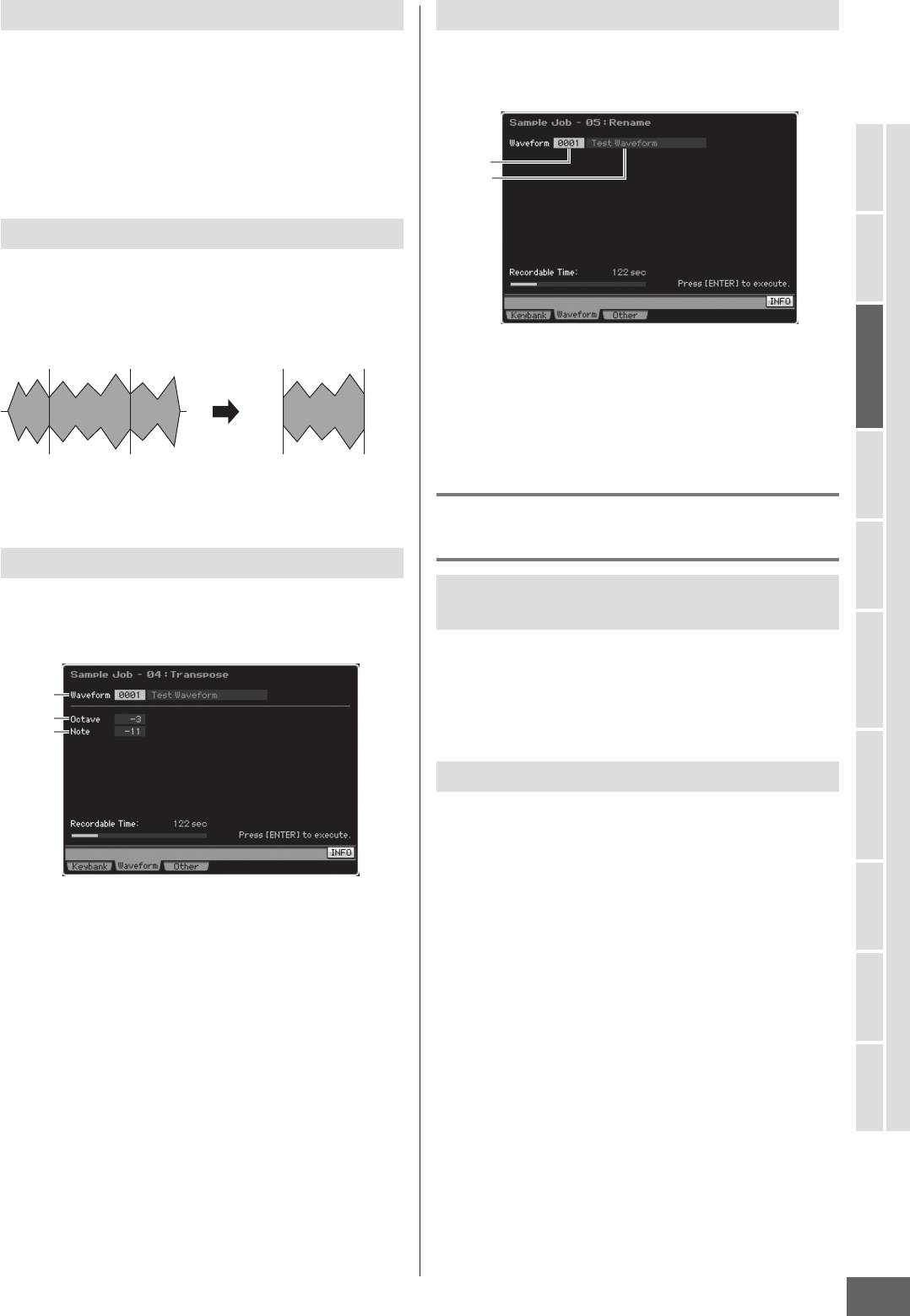
Создание Голоса/Исполнения с использованием Функции Семплирования
02: Delete - Удаление
05: Rename - Название
Эта операция позволяет Вам удалить определенную
Эта операция позволяет Вам дать название выбранной
Волновую Форму из памяти. Клавишные Банки и Семплы,
Волновой Форме.
включенные в Волновую Форму также будут удалены.
Waveform – Волновая Форма
Определяет номер Волновой Формы для удаления
1
2
Режим Голоса
03: Extract – Выборочное Удаление
Эта операция позволяет Вам удалить все ненужные части
Режим
Семпла (расположенные перед Точкой Начала и после Точки
Исполнения
Окончания).
Waveform – Волновая Форма
Точка Начала Точка Окончания Точка Начала Точка Окончания
Определяет номер Волновой Формы для данной операции
Режим
Удаление
Name - Название
Семплирования 1
Определяет название Волновой Формы, которое может
содержать до 10 символов. Более подробно о вводе
названия см. стр. 82.
Waveform – Волновая Форма
Режим Песни
[F5] Other Jobs – Другие Рабочие
Определяет номер Волновой Формы для удаления
Операции
04: Transpose Транспозиция
Режим
Паттерна
Эта операция позволяет Вам транспонировать установку
01: Optimize Memory –
Клавишного Банка указанной Волновой Формы по
Оптимизация Памяти
полутонам или октавами.
Эта операция оптимизирует память (DIMM) для
Семплирования. Оптимизация объединяет области
использованной и неиспользованной (доступной) памяти,
Режим
1
Справочное Руководство
для создания наибольшей области доступной памяти. В
Микширования
2
некоторых случаях, количество свободной памяти будет
3
увеличено, когда Вы выполняете данную операцию.
02: Delete All – Общее Удаление
Эта операция удаляет все пользовательские Волновые
Режим
Формы. Клавишные Банки и Семплы, включенные в
Волновую Форму, также будут удалены.
Семплирования 2
Waveform – Волновая Форма
Режим
Мастера
Определяет номер Волновой Формы для
транспонирования.
Octave - Октава
Режим
Определяет транспонирование в октавах Клавишного
Сервисный
Банка. Когда Вы хотите транспонировать менее одной
октавы, установите этот параметр в положение “0” и
используйте следующий параметр Note.
Установки: -3 – +0 – +3
Note - Нота
Режим Файла
Определяет транспонирование в полутонах Клавишного
Банка. Когда Вы хотите транспонировать октавами,
установите этот параметр в положение “0” и используйте
предыдущий параметр Octave.
Установки: -11 – +0 – +11
MOTIF XS Руководство Пользователя
177
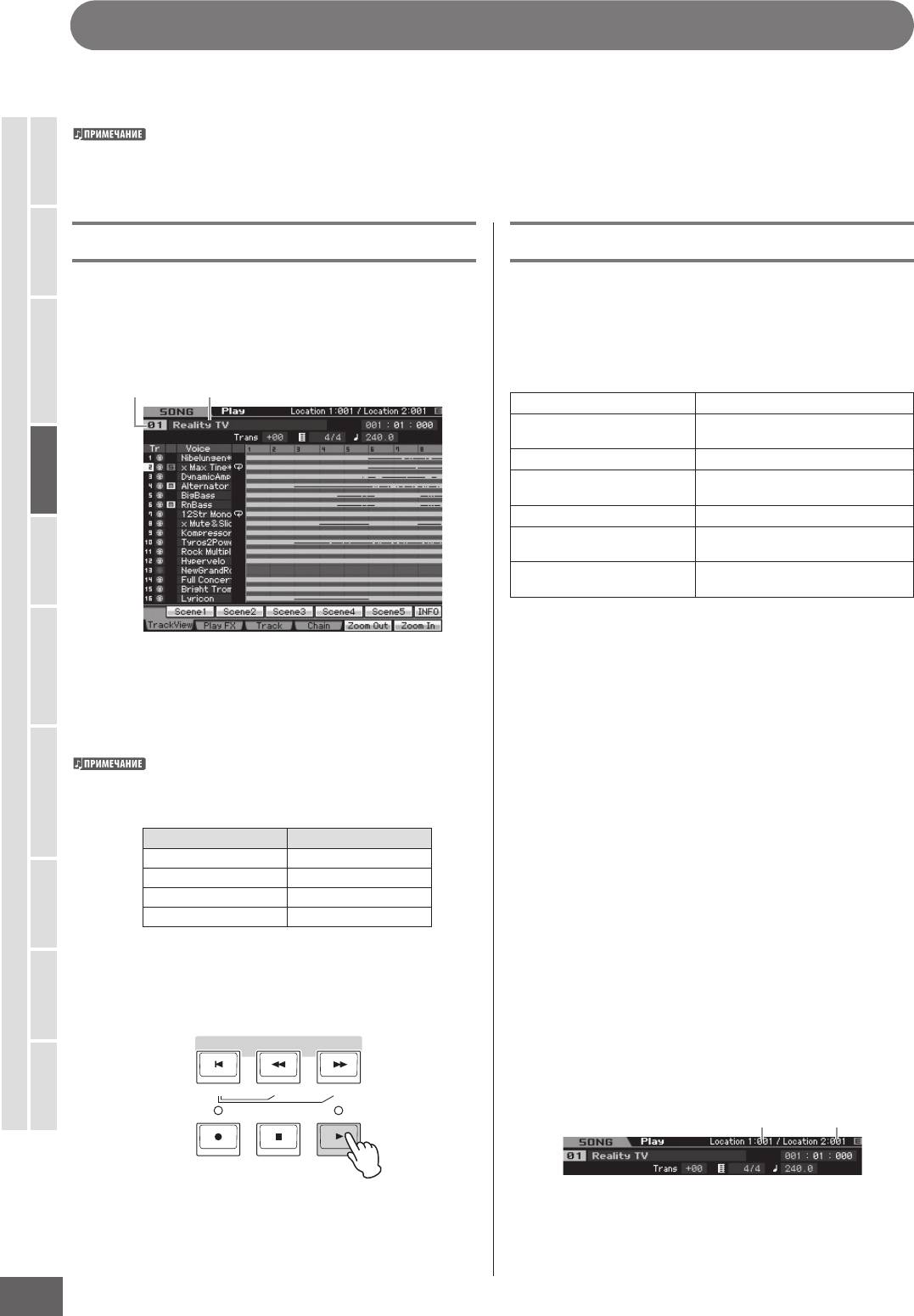
Воспроизведение Песни
Режим Песни - Song - позволяет Вам записывать, редактировать и проигрывать собственные оригинальные Песни. Режим
Игры Песни - главная ‘дверь’, через которую Вы входите в режим Песни, и именно здесь Вы выбираете и воспроизводите
Песню. Некоторые из установок Песни, типа чувства ритма, могут также быть отредактированы в этом режиме. Для вызова
Режим Голоса
дисплея Игры Песни и ввода режима Песни, просто нажмите кнопку [SONG].
Из дисплея Просмотра Треков в режиме Игры Песни, Вы можете выбрать Голос Партии Микширования, соответствующий текущему треку, нажав
кнопку [CATEGORY SEARCH].
Исполнения
Режим
Процедура Воспроизведения Песни
Типы воспроизведения
Воспроизведение с середины Песни
Семплирования 1
Чтобы начать воспроизведение Песни с какого-либо
1
Нажмите кнопку [SONG] для входа в режим
местоположения в Песне, установите нужное положение,
Игры Песни.
Режим
используя контроллеры управления, как показано ниже,
Эта операция вызывает дисплей Обзора Трека - Track View -
после чего нажмите кнопку [E] (Игра). Эти операции также
в режиме Игры Песни.
могут выполняться во время воспроизведения.
Номер песни Название песни
Перемотка вперед
Нажмите кнопку [F] (вперед).
Режим Песни
Нажмите и удерживайте кнопку [F]
Быстрая перемотка вперед
(вперед).
Перемотка назад
Нажмите кнопку [G] (назад).
Нажмите и удерживайте кнопку [G]
Быстрая перемотка назад
(назад).
Перемещение в начало Песни
Нажмите кнопку [
|
D].
Паттерна
Режим
Удерживая нажатой кнопку [
|
D]
Справочное Руководство
Перемещение в точку локации 1
нажмите кнопку [G].
Удерживая нажатой кнопку [
|
D],
Перемещение в точку локации 2
нажмите кнопку [F]
Микширования
Когда Песня не воспроизводится должным
Режим
образом:
2 Выберите Песню.
Имейте в виду, что начало воспроизведения Песни c
Переместите курсор в номер Песни, затем выберите
середины может вызвать проблемы воспроизведения,
желаемую Песню, используя колесо ввода данных, кнопки
типа неправильного звука, неправильной высоты
[INC/YES] и [DEC/NO]. Название выбранной Песни будет
Семплирования 2
тона или неожиданных изменений громкости. Это
отображено.
происходит, потому что MIDI события, записанные в начале
Режим
Если Вы нажмете кнопку [PROGRAM] так, чтобы ее индикатор
Песни, не были распознаны генератором тона, так как
загорелся, Вы сможете выбрать желаемую Песню, используя
кнопки Групп [A] – [D] и числовые кнопки [1] - [6]. Номера
воспроизведение было начато в другом месте Песни и
песен и соответствующие им кнопки следующие.
с другими MIDI событиями. Чтобы это не происходило,
установите параметр Song Event Chase () в положение
Комбинация Кнопок Номер песни
“PC+PB+Ctrl” или в положение “all” на дисплее Other (стр.
[A]+[1] – [16] 01 – 16
271) Подготовки Секвенсора (вызывается кнопкой [SETUP
Мастера
Режим
[B]+[1] – [16] 17 – 32
SEQ]). С этой установкой, Песня будет воспроизведена
[C]+[1] – [16] 33 – 48
должным образом, даже если воспроизведение начинается
[D]+[1] – [16] 49 – 64
с середины Песни.
3 Нажмите кнопку [E] (Игра), чтобы начать
Сервисный
Режим
воспроизведение выбранной Песни.
Назначение определенных номеров такта на
Когда воспроизведение выбранной Песни заканчивается,
Точки Локации 1 и 2
Песня автоматически останавливается.
Для назначения определенных номеров такта на Точку
Локации (location) 1 и 2, выберите нужный номер такта,
Режим Файла
SEQ TRANSPORT
а затем нажмите кнопку [G]/ [F] (Назад /Вперед),
удерживая нажатой кнопку [STORE]. Установка здесь будет
LOCATE 1 2
отображена наверху дисплея.
Точка Локации 1 Точка Локации 2
На этом дисплее Вы можете изменить позицию
Нажмите кнопку [Z] (Стоп), чтобы остановить
воспроизведения Песни, руководствуясь следующими
воспроизведение Песни. Нажмите кнопку [E] (Игра) еще
инструкциями.
раз, чтобы возобновить воспроизведение Песни с места
остановки.
178
MOTIF XS Руководство Пользователя
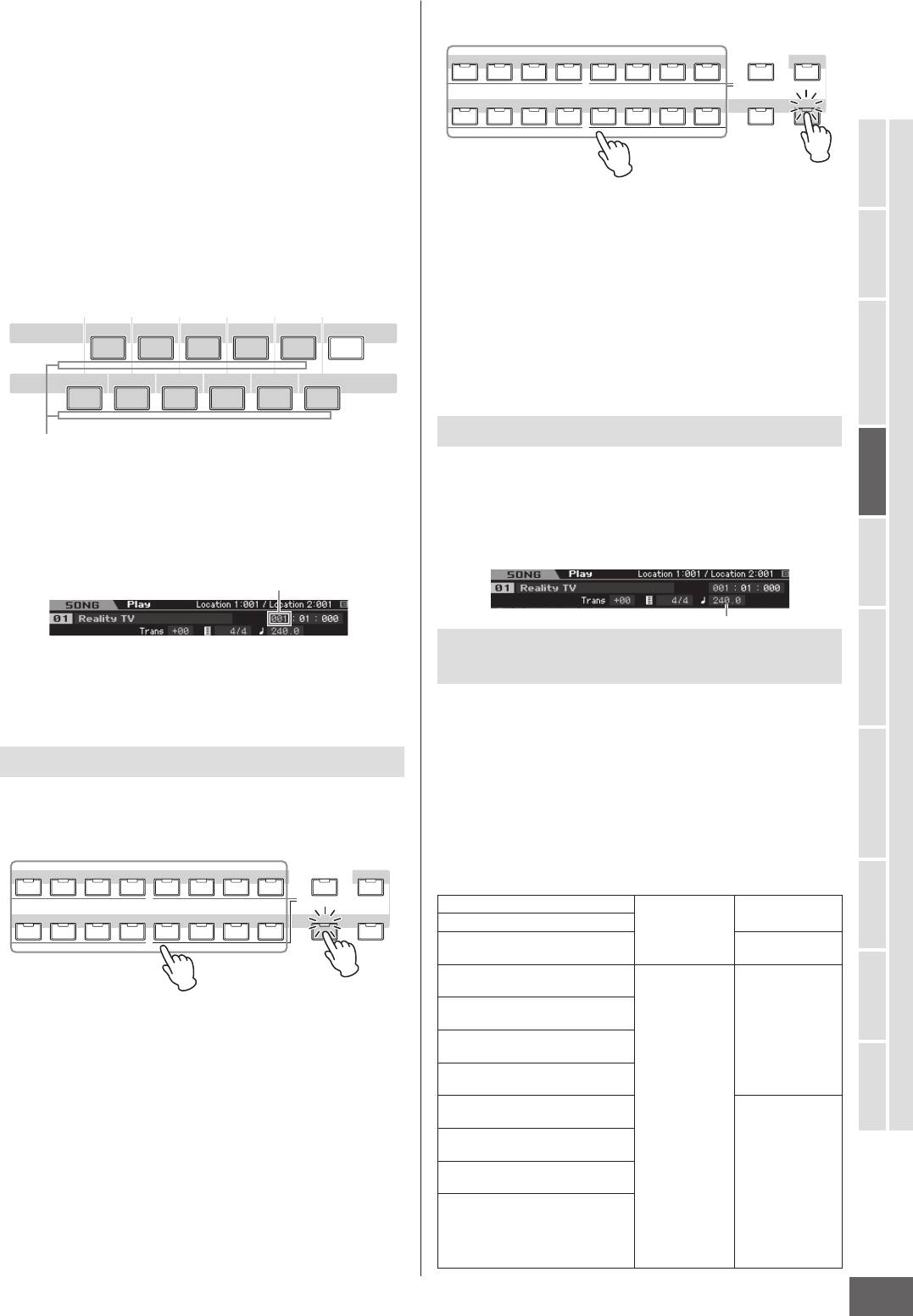
Воспроизведение Песни
Быстрая перемотка Вперед/Назад
Для Соло трека
1 Переместите курсор в Такт.
123456 87
TRACK
PART SELECT ARP ON/OFF
PERFORMANCE
CONTROL
2 Перемещайтесь вперед/назад через такты,
910111213141516
MUTE SOLO
используя кнопки [INC/YES], [DEC/NO] и колесо
PART MUTE ARP HOLD
ввода данных.
1
2
Перемещение в желаемое местоположение в
Песне
Режим Голоса
1 Нажмите кнопку [SOLO] так, чтобы ее
индикатор загорелся.
1 Переместите курсор в Такт.
2 Нажмите кнопку [SF6] NUM так, чтобы [SF1]
2 Нажмите любую из числовых кнопок [1] - [16],
Режим
- [SF5] и [F1] – [F6] функционировали как
Исполнения
соответствующую треку, который будет звучать
числовые кнопки.
соло.
SF1
SF2 SF3 SF4 SF5 SF6
При нажатии какой-либо из числовых кнопок [1]
- [16], индикатор нажатой кнопки будет мигать, и
12345
соответствующий трек будет звучать соло. Нажатие другой
F1 F2 F3 F4 F5 F6
Режим
числовой кнопки изменяет трек, который звучит соло.
Семплирования 1
67890
-
Изменение темпа
[SF1] - [SF5] и [F1] – [F6] функционировали как числовые кнопки
1 Переместите курсор в параметр Темпа.
3 Введите номер такта, используя кнопки [SF1] -
Режим Песни
2 Установите значение темпа, используя кнопки
[SF5] и [F1] – [F5].
[INC/YES], [DEC/NO] и колесо ввода данных
Введенный Номер такта будет отображен наверху дисплея.
Отображает номер введенного такта.
Режим
Паттерна
Темп
Назначение различных установок, взаимосвязан-
ных с воспроизведением Песни (Сцена Песни)
4 Нажмите кнопку [ENTER], чтобы фактически
Режим
Справочное Руководство
переместить позицию воспроизведения Песни
Вы можете назначить пять различных “снимков” важных
Микширования
в установку сделанную выше.
параметров касающихся Песни, таких как транспозиция, темп,
отключение звука трека и основная установка Микширования
Песни на кнопки [SF1] - [SF5], как Сцены Песни. Одно из
Отключение звука/Соло трека
преимуществ Сцены Песни - Вы можете немедленно и
автоматически установить параметры, которые обычно
Для отключения звука трека
требуют многих нажатий кнопок или операций контроллера.
Режим
Используйте это во время записи или воспроизведения Песни
для выполнения мгновенных изменений установок.
Семплирования 2
123456 87
TRACK
Параметры Сцены Песни
PART SELECT ARP ON/OFF
PERFORMANCE
CONTROL
Темп
Режим Песни Дисплей Обзора
910111213141516
MUTE SOLO
Трека (стр. 181)
Транспозиция
Режим
Мастера
PART MUTE ARP HOLD
Установки Игры Эффекта для 16
Дисплей Игры FX
1
треков
(стр. 183)
2
Установки громкости для 16 Партий
Режим
Дисплей Партий
Микширования
Микширования
1-16 (стр. 231)
Установки панорамирования для 16
Режим
Партий Микширования
Сервисный
1 Нажмите кнопку [MUTE] так, чтобы ее индикатор
Установки Отправки Реверберации
загорелся.
для 16 Партий Микширования
Установки Отправки Хоруса для 16
2 Нажмите любую из числовых кнопок [1] - [16],
Партий Микширования
Установки Частоты Среза для 16
Дисплей EG (стр.
которая соответствует треку, звук которого Вы
Партий Микширования
236)
Режим Файла
хотите отключить.
Установки Резонанса для 16 Партий
При нажатии какой-либо из числовых кнопок [1] - [16],
Микширования
будет выключен индикатор нажатой кнопки, и звук
Установки Атаки AEG для 16 Партий
Микширования
соответствующего трека будет отключен. Повторное
нажатие этой же кнопки включает воспроизведение
данного трека.
Установки Реализации AEG для 16
Партий Микширования
MOTIF XS Руководство Пользователя
179
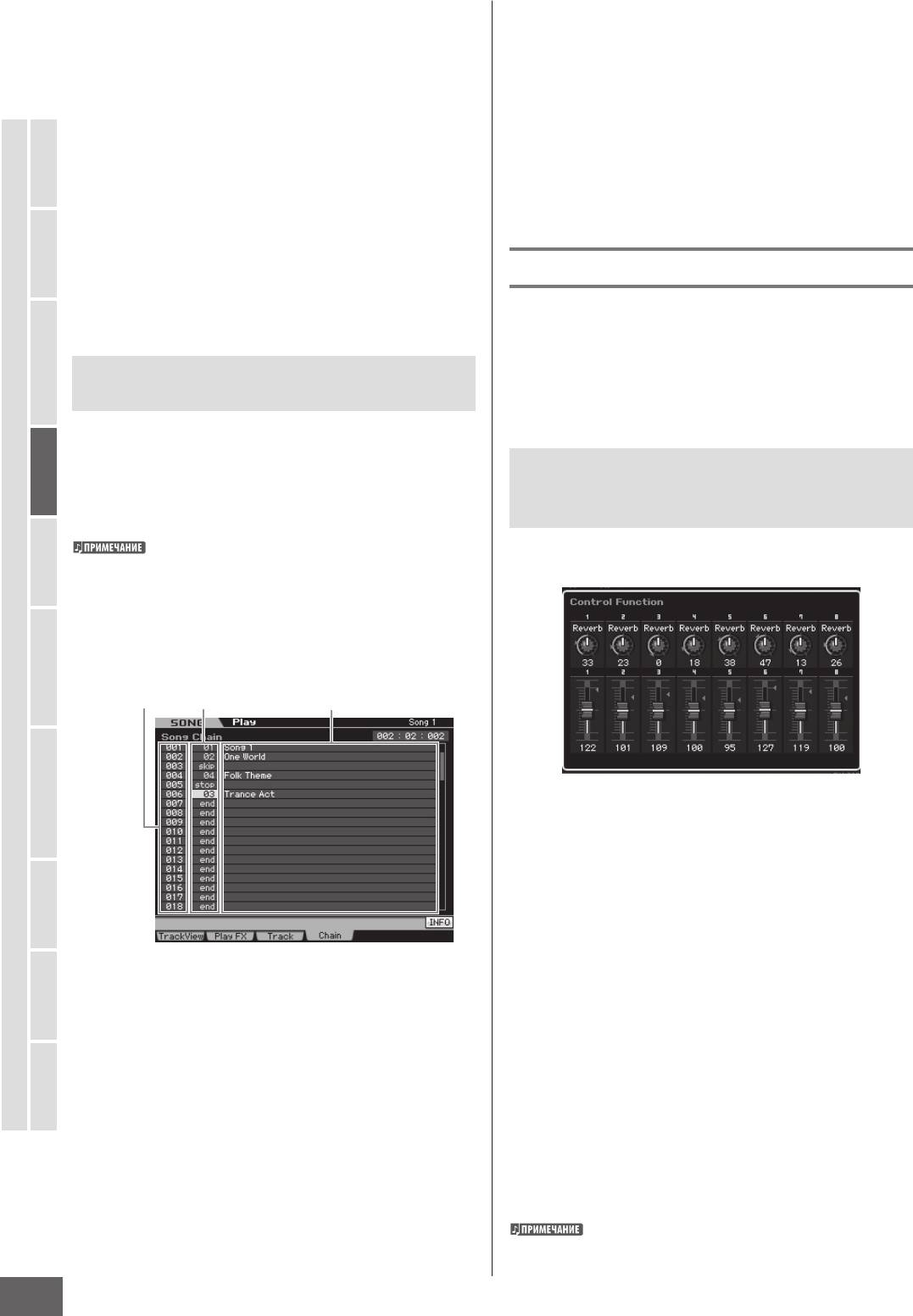
Воспроизведение Песни
Регистрация Сцены Песни
Последовательности. Если на номер Последовательности
назначено “end”, то воспроизведение остановится в конце
После создания необходимых установок для Сцены,
Песни.
одновременно, удерживая нажатой кнопку [STORE],
нажмите одну из кнопок [SF1] - [SF5]. Значок 8-ой ноты
будет отображен на табуляции, соответствующей кнопке
3 Для остановки воспроизведения в середине
Субфункции, на которую зарегистрирована Сцена Песни.
Песенной Последовательности, нажмите
Режим Голоса
Нажмите кнопку [STORE] для сохранения данных Песни,
кнопку [Z] (Стоп).
включая установку Сцены Песни - Song Scene.
Примечание: Песенная Последовательность может
быть воспроизведена только с дисплея Песенной
w ПРЕДОСТЕРЕЖЕНИЕ
Последовательности.
Установки Сцены Песни, зарегистрированные на кнопках [SF1]
Исполнения
- [SF5], будут утеряны при изменении Песни или выключении
Режим
питания без выполнения операции Сохранения - Store.
Регуляторы и Слайдеры
Вызов Сцены Песни
Семплирования 1
Вы можете вызвать Сцену Песни, нажав одну из кнопок
При использовании регуляторов на панели управления,
[SF1] - [SF5].
Вы можете регулировать различные параметры, типа
Режим
панорамирования, эффекта, частоты среза и резонанса,
для каждой партии (трека) Песни. При использовании
Воспроизведение Песенной
слайдеров, Вы можете изменить громкость каждой
Последовательности
Партии (трека) и установить относительный баланс между
Воспроизведение Песенной Последовательности - Song
Партиями (треками).
Режим Песни
Chain Playback - позволяет Вам организовать список
автоматического воспроизведения пресетных Песен, в
Регулирование параметров
любом желаемом порядке. Вы можете установить порядок
Панорамирования (Pan) и Эффекта
воспроизведения Песни, а затем начать воспроизведение
Песенной Последовательности с дисплея Песенной
(E ect) для каждой Партии
Паттерна
Последовательности.
Режим
Нажмите кнопку [MULTI PART CONTROL] для вызова окна
Справочное Руководство
Для инструкций по программированию Песенной
Функции Управления - Control Function.
Последовательности, обратитесь к описанию дисплея
Песенной Последовательности на стр.185.
Микширования
1 На дисплее Обзора Трека (Track Vies) нажмите
Режим
кнопку [F4] для вызова дисплея Песенной
Последовательности (стр. 185).
Номер
Последовательности Номер Песни Название Песни
Семплирования 2
Режим
Переключение Партий для редактирования:
1 - 8 и 9 - 16
Мастера
Когда окно Управления Функцией (Control Function)
Режим
отображается после нажатия кнопки [MULTI PART CONTROL],
каждый регулятор/слайдер управляет каждой Партией,
и Вы можете изменить партии для управления между
Партиями 1 - 8 и 9 - 16. Когда управление осуществляется
Сервисный
для Партий 9 - 16, нажатие любой из кнопок [1] - [8],
Режим
изменяет управление Партиями с 9 - 16 на 1 – 8 и наоборот.
2 Нажмите кнопку [E] (Игра), чтобы
начать воспроизведение Песенной
Функции Регулятора
Последовательности.
Режим Файла
Нажатие кнопки [MULTI PART CONTROL] включает
Песни будут воспроизведены согласно порядку
индикаторы в следующем порядке: REVERB CHORUS PAN.
Последовательности. Если на номер Последовательности
Когда включен индикатор REVERB, Вы можете установить
назначена свободная Песня, пропускается один такт и
регуляторами уровень Отправки Реверберации для каждой
начинается воспроизведение следующей Песни. Если на
партии. Когда включен индикатор CHORUS, Вы можете
номер Последовательности назначено “skip”, назначенная
установить регуляторами уровень Отправки Хоруса для
Песня будет пропущена, и начнется воспроизведение
каждой партии. Когда включен индикатор PAN, Вы можете
следующей Песни. А если на номер Последовательности
установить регуляторами Панорамирование для каждой
назначено “stop”, воспроизведение будет остановлено
партии.
на этой Песне. Нажмите кнопку [E] (Игра), чтобы начать
воспроизведение с последующего номера
Удерживание нажатой кнопки [MULTI PART CONTROL] в
течение нескольких секунд, переключает горящий индикатор
на REVERB.
180
MOTIF XS Руководство Пользователя
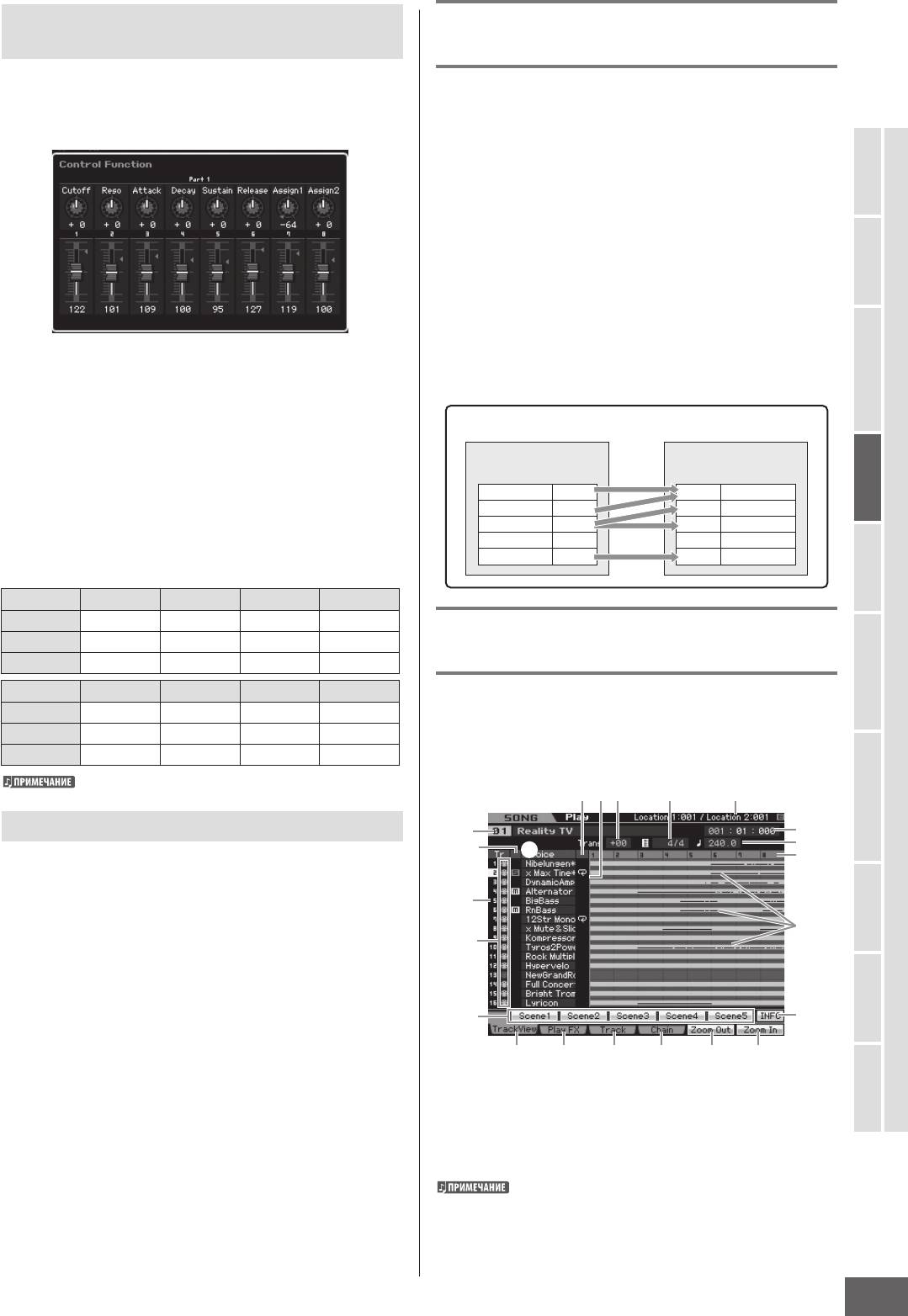
Воспроизведение Песни
Регулировка Частоты Среза и Резонанса
Установка Микширования для
для каждой Партии
каждого трека
Нажмите кнопку [SELECTED PART CONTROL] для вызова окна
Для редактирования параметров Микширования,
Control Function.
типа Голоса, громкости и панорамирования каждого
трека, нажмите кнопку [MIXING] для входа в Режим
Микширования (стр. 229), а затем редактируйте их для
Партии Микширования, соответствующей необходимому
треку. Отметьте, что трек 1 не всегда соответствует Партии
Микширования 1. Как проиллюстрировано ниже, каждый
Режим Голоса
трек секвенсорных данных Песни и каждой Партии
Микширования блока генератора тона подключается,
когда канал передачи (TxCH) аналогичен каналу приема
(RcvCH). Другими словами, секвенсорные данные каждого
Режим
трека играют соответствующие Партии (те, которые имеют
Исполнения
то же назначение MIDI канала) в блоке генератора тона.
Каналы передачи каждого трека могут быть установлены
на дисплее трека Песни (стр. 184) режима Игры Песни, а
Выбор Партии
каналы приема каждой Партии могут быть установлены на
Назначенные на регуляторы функции применяются только
дисплее Голоса (стр. 235) режима Микширования.
Режим
к выбранной Партии. Для изменения Партии вызовите окно
Семплирования 1
Функции Управления, затем нажмите одну из кнопок [1] -
Песня
[16].
Песня Микширование
Функции Регулятора
RcvCHTxCH
2
Различные функции могут быть назначены на Регуляторы
Дорожка 1
2
Часть 1
Дорожка 2
2
3
Часть 2
Режим Песни
1 - 8, в зависимости включенного индикатора TONE 1,TONE
Дорожка 3
3
3
Часть 3
2 и ARP FX, которые могут быть переключены кнопкой
:
:
:
:
[CONTROL PART SELECTED]. См. следующую таблицу.
Дорожка 16
16
16
Часть 16
табл.
Режим
Паттерна
Регулятор 1
Регулятор 2
Регулятор 3
Регулятор 4
TONE 1 Cutoff Reso Attack Decay
Дисплей Обзора Трека - [F1]
TONE 2 LowGain MidFreq MidGain MidQ
TrackView
ARP FX Swing Qt Val Qt Str GateT
Режим
Регулятор 5
Регулятор 6
Регулятор 7
Регулятор 8
[SONG]
Справочное Руководство
TONE 1 Sustain Release Assign1 Assign2
Микширования
TONE 2 HighGain Pan Reverb Chorus
Этот дисплей всегда появляется первым при активизации
ARP FX Velocity Octave UnitMlt Tempo
режима Песни.
Более подробно о каждой функции на стр. 90.
!@
5
24
Режим
Регулировка громкости каждой Партии
1
3
6
Семплирования 2
9
Слайдеры позволяют Вам регулировать громкость каждой
)
#
Партии.
7
Переключение Партий для редактирования:
$
Режим
Мастера
8
1 - 8 и 9 - 16
Когда текущая партия одна из 1 - 8, эти восемь слайдеров
регулируют громкость Партий 1 - 8. Когда текущая Партия
9 - 16, эти восемь слайдеров регулируют громкость для
Режим
%
^
Партий 9 - 16. Партия может быть выбрана включением
Сервисный
кнопки [TRACK] и нажатием нужной числовой кнопки.
&* (º ¡™
Номер Песни, Название Песни
Определяет Песню, которая будет воспроизведена.
Режим Файла
Установки:
Номер Песни: 01 - 64
Название Песни: см. примечание ниже.
Вы можете редактировать название Песни, перемещая
курсор в соответствующее местоположение и нажимая
кнопку [SF6] CHAR. См. стр. 82
MOTIF XS Руководство Пользователя
181
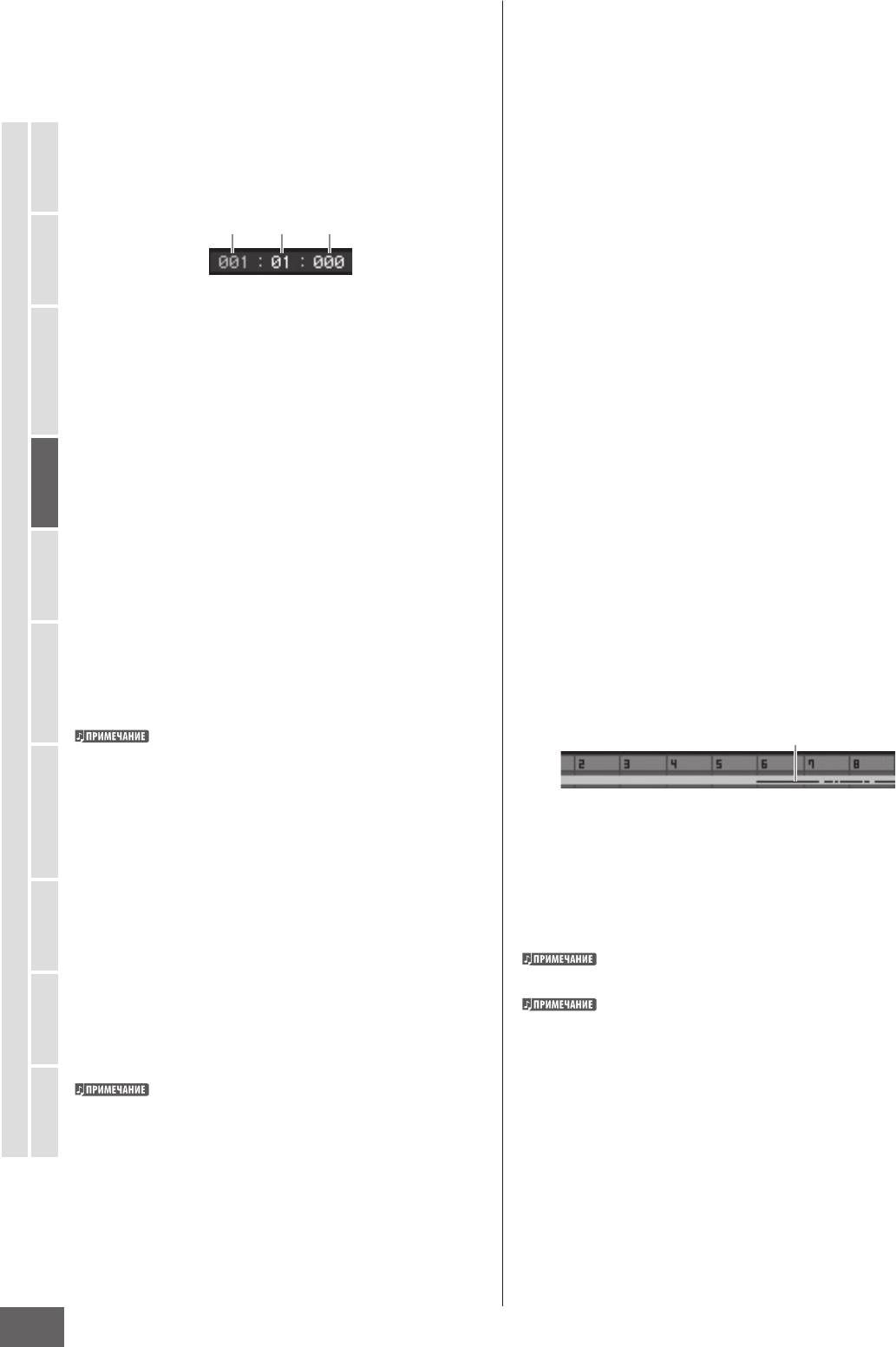
Воспроизведение Песни
Местоположение (только индикация)
Отключение звука/Соло (только индикация)
Указывает номера тактов, назначенные на Точки Локации 1
Указывает состояние Отключения звука/Соло для каждого
и 2. Как установить Точки Локации см. стр. 178.
трека. Более детально об установке Отключения звука/Соло
(Mute/Solo), см. стр. 179.
Meas - Такт
Пробел: Указывает, что ни Отключение звука, ни Соло
Определяет местоположение, в котором начинается
не назначены на этот трек.
Режим Голоса
воспроизведение. Также указывает текущее
: Указывает трек с отключенным звуком.
m
местоположение воспроизведения. Об установке такта, см.
: Указывает соло трек.
s
стр. 178.
Название Голоса (только индикация)
Указывает соответствующее каждому треку название Голоса
Исполнения
Такт Доля Клик
Режим
Партии Микширования.
Циклическое воспроизведение (Луп) (только
индикация)
Установки:
Семплирования 1
Определяет установку циклического воспроизведения для
Такт: 001 - 999
каждого трека. Трек, для которого включено циклическое
Доля, Клик: Только индикация
Режим
воспроизведение, проигрывается неоднократно после
установок на дисплее Track Loop (стр. 185).
L
Trans - Транспонирование
Установки: Пробел (выключено),
(включено)
Регулировка настройки по полутонам.
Линия Позиции Песни
Установки: -36 - +36
Режим Песни
Указывает текущее местоположение воспроизведения
Time signature (Meter) - Размер
Песни, установленное в предыдущем пункте Такт.
Определяет тактовый размер Песни.
Номер Такта (только индикация)
Установки применяются к определенному Такту ()
Указывает номер такта. Нажимая кнопку [F5] Zoom Out или
и последующим тактам. Это позволяет Вам вводить
Паттерна
кнопку [F6] Zoom In, Вы можете увеличивать или уменьшать
Режим
различные временные значения в середину песни. Когда
Справочное Руководство
интервалы между смежными тактами.
установки такта (), при которых воспроизведение
начинается с момента отличного от начала песни,
Полоса Секвенсорных данных
например, временное значение до Такта (), сохраняются
даже после произведенных здесь установок.
Указывает на наличие записанных данных на каждом
Микширования
Установки: 1/16 - 16/16, 1/8 - 16/8, 1/4 - 8/4
из треков. Вы можете проверить диапазон, на котором
Режим
записаны данные для каждого трека. Для MIDI треков, Вы
Tempo - Темп
можете видеть всю синхронизацию, при которой были
записаны MIDI события.
Определяет темп воспроизведения Песни.
Установки: 5.0 - 300.0
Если Вы используете этот инструмент с внешним секвенсором,
Вы можете проверить состояние данных.
Семплирования 2
компьютером или другим MIDI устройством, и хотите
управлять темпом Песни с помощью внешнего устройства
(устройств), установите параметр MIDI синхронизации ()
Режим
на дисплее MIDI (стр. 267) Сервисного режима в положение
“MIDI”. В этом случае, параметр Темпа указывает “MIDI”, и не
может быть изменен.
[SF1] Scene1 – [SF5] Scene5
Вы можете установить на эти кнопки взаимосвязанные
Номер трека (только индикация)
с Песней параметры (Сцена Песни) и параметры,
Указывает номер трека.
взаимосвязанные с Арпеджио. Вы также можете вызывать
Мастера
Режим
установки, нажимая эти кнопки. О том, как регистрировать
Состояний Данных (только индикация)
Сцены см. стр. 179. О том, как установить параметры
Указывает на наличие записанных данных на каждом из
взаимосвязанные с Арпеджио см. стр. 189.
треков.
Арпеджио недоступно во время воспроизведения
Песни. Нажатие кнопок [SF1] Scene 1 – [SF5] во время
Сервисный
Пробел: Указывает, что трек пуст.
Режим
воспроизведения изменяет только Сцену Песни.
M
: Указывает на наличие записанных секвенсорных
После регистрирования Сцены Песни, значок 8-ой ноты
MIDI данных. Обрабатываются как MIDI трек.
появится на табуляции, соответствующей нажатой кнопке. Вы
W
: Указывает, что данные семпла были записаны в
можете убедиться, назначен ли Тип Арпеджио на эту кнопку
на дисплее Арпеджио (стр. 189) Записи Песни.
дополнение MIDI данным. Обрабатывается как Аудио
Режим Файла
трек.
[SF6] INFO - Информация
Для Партий Микширования, которые соответствуют Аудио
трекам, назначается Семплированный Голос. Для Партий
Вы можете видеть количество свободной и использованной
Микширования, которые соответствуют MIDI трекам,
памяти секвенсора. Память секвенсора содержит все Песни
назначается Голос, кроме Семплированного Голоса. Для
получения дополнительной информации об Аудио треках и
и Паттерны, записанные в соответствующих режимах. Когда
MIDI треках см. стр. 61.
используемое количество памяти достигает максимальной
вместимости, никакие Песни или Паттерны не могут быть
сохранены. Если это происходит, используйте операцию
Clear Song Job (стр. 207) или Clear Pattern Job (стр. 228),
чтобы удалить ненужные Песни или Паттерны.
182
MOTIF XS Руководство Пользователя
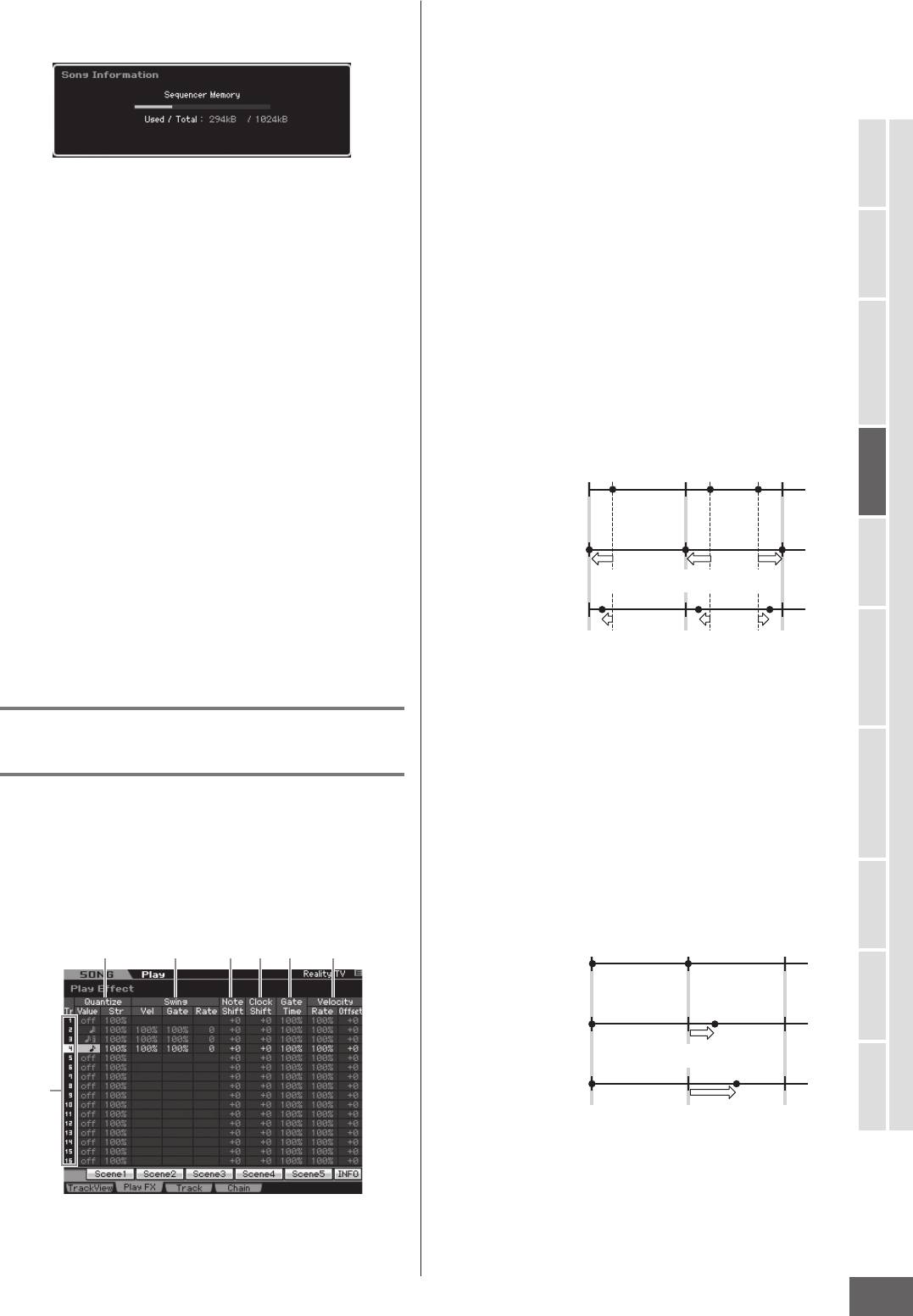
Воспроизведение Песни
Вы можете возвратиться к предыдущему дисплею, нажимая
1 Номер Трека (только индикация)
кнопку [SF6] или кнопку [EXIT].
Указывает номер трека.
2 Quantize - Квантизация
Позволяет Вам выровнять синхронизацию событий нот
согласно указанному типу ноты. Могут быть установлены
два параметра для каждого трека: Value (Значение) и Str
(Сила).
Quantize Value - Значение Квантизации
[F5] Zoom Out
Определяет доли, к которым привязываются нотные
Режим Голоса
[F6] Zoom In
данные Арпеджио, или определяет, к каким долям в
данных Арпеджио, применяется свингование.
Изменяет уровень масштабирования Такта () на
Установки: o - выключено, 32-ая нота, триоль 16-ой
дисплее Обзора Трека. Нажмите кнопку [F5] Zoom Out для
ноты, 16-ая нота, триоль 8-ой ноты, 8-ая нота,
уменьшения масштаба и отображения более широкого
Режим
триоль четвертной ноты, четвертная нота.
тактового диапазона. Нажмите кнопку [F6] Zoom In для
Исполнения
увеличения масштаба.
Quantize Str – Сила Квантизации
Устанавливает “силу”, с которой события нот
[F1] TrackView – Обзор Трека
перемещаются к самой близкой доле квантизации.
Вызывает дисплей Обзора Трека
Установка 100 % производит точную установку
Режим
синхронизации через параметр Quantize Value.
! [F2] Play FX - Эффект Игры
Установка 0 % не приводит к квантизации. Установка 50%
Семплирования 1
Вызывает дисплей Эффекта Игры. Изменяя синхронизацию
перемещает события нот в точку между 0% и 100 %.
и динамику нот, Вы можете изменить ритмичное “чувство”
Установки: 0 % - 100 %
воспроизведения Песни.
Когда квантование четвертной ноты применено к исходным данным:
1-ая доля 2-ая доля 3-ья доля
" [F3] Track - Трек
Исходная синхронизация
Режим Песни
Вызывает дисплей Выходного Канала Трека Песни (стр. 184).
# [F4] Chain – Песенная Последовательность
Сила Квантизации=100%
Вызывает дисплей Песенной Последовательности (стр.
Ноты будут полностью перемещены в
Режим
указанное значение Квантизации.
Паттерна
185). Этот дисплей позволяет Вам последовательно
воспроизводить Песни.
Сила Квантизации=50%
Ноты будут перемещены в точку,
находящуюся посередине между исходным
значением и указанным значением
Квантизации.
Режим
Справочное Руководство
Микширования
Изменение “чувства” ритма Песни -
Swing - Свинг
Регулирует синхронизацию, скорость и время гейта
[F2] Play FX - Эффект Игры
(отрезок времени звучания ноты) ноты слабой доли, для
создания «чувства» свинга. Этот параметр задерживает
Изменяя синхронизацию и динамику нот, Вы можете
ноты слабых долей. Например, если размер - 4/4, а
Режим
изменить ритмичное “чувство” воспроизведения Песни.
значение квантизации – четвертные ноты, 2-ые и 4-ые
Выполненные здесь установки Эффекта Игры являются
Семплирования 2
доли такта будут задержаны. Когда определено значение
временными и не изменяют фактические данные в
триоли, последняя нота каждой триоли будет обработана
Песне. Установки Эффекта Игры могут быть фактически
параметром Swing.
применены к данным Песни при использовании операции
Нормализации Эффекта Игры - Normalize Play E ect Job.
Когда четвертная нота свинга применена к исходным данным:
Режим
Мастера
1-ая доля 2-ая доля 3-ья доля
42 3 5 6 7
Исходная синхронизация
Режим
Сила Квантизации=100%
Сервисный
Ноты 2-ой доли будут перемещены в
синхронизацию триоли.
Сила Квантизации=50%
1
Ноты 2-ой доли будут перемещены в
Режим Файла
синхронизацию 8-ой ноты.
Здесь редактируются установки Свинга для каждого трека,
определяя Swing Vel (Скорость Свинга), Swing Gate (Гейт
Свинга) и Swing Rate (Степень Свинга). Когда значение
Quantize установлено в положение “o ”, все параметры
Свинга (Swing) не доступны.
MOTIF XS Руководство Пользователя
183
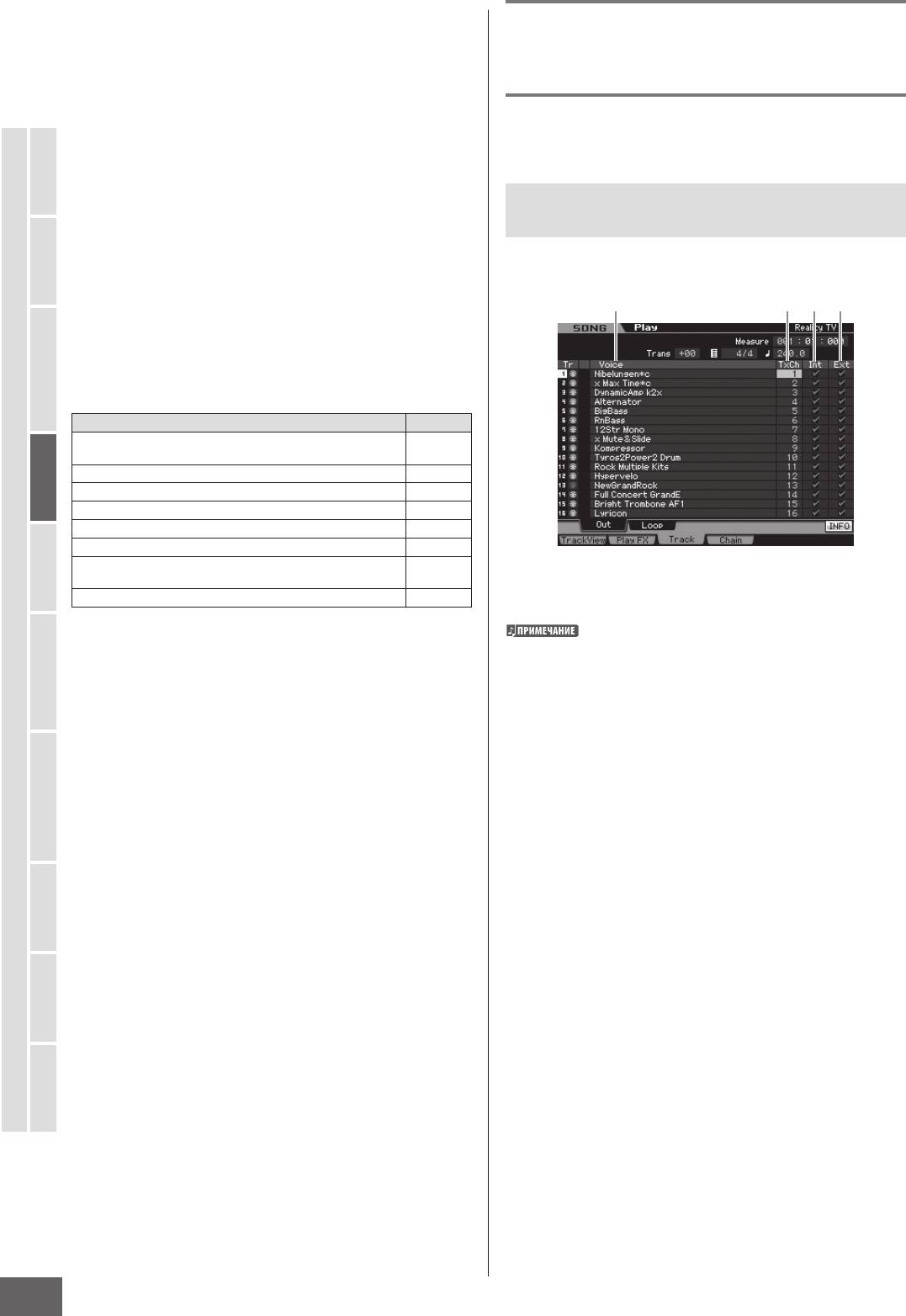
Воспроизведение Песни
Swing Vel - Скорость (Динамика) Свинга
Установка Выходных Каналов и
Регулирует скорость соответствующих нот, чтобы
подчеркнуть «чувство» ритма свинга. Установки ниже
Циклического Воспроизведения
100 % уменьшают скорость нот относительно слабых
для каждого трека - [F3] Track
долей, а установки выше 100 % увеличивают скорость
пропорционально. Если результат - 0 или меньше, значение
Этот дисплей позволяет Вам установить Выходные
Режим Голоса
устанавливается на 1. Если результат выше, чем 127,
Каналы (Output Channel) и параметры, взаимосвязанные
значение устанавливается на 127.
с Циклическим Воспроизведением (Loop Playback) для
Установки: 0 % - 100 % - 200 %
каждого трека.
Swing Gate - Время Гейта Свинга
Установки Канала Трека -
Регулирует время гейта соответствующих нот, чтобы
Исполнения
подчеркнуть «чувство» ритма свинга. Установки ниже 100
[SF1] Out (Выходной Канал)
Режим
% сокращают время гейта нот относительно слабых долей,
Этот дисплей позволяет Вам установить Канал MIDI
а установки выше 100 % удлиняют время. Если значение
Передачи для каждого трека.
времени гейта меньше чем 1, значение округляется до 1.
Установки: 0 % - 100 % - 200 %
42 31
Семплирования 1
Swing Rate – Степень Свинга
Режим
Задерживает ноты слабых (четных) долей для достижения
«чувства» ритма свинга. Установки выше 50 % задерживают
ноты и производят более явное «чувство» свинга.
Установки:
Значение Квантизации
Установки
Режим Песни
Когда Значение Квантизации установлено в положение «o » -
0-0
выключено
Когда Значение Квантизации установлено на 32-ую ноту 0-30
Когда Значение Квантизации установлено на триоль 6-ой ноты 0-40
Когда Значение Квантизации установлено на 16-ую ноту 0-60
Когда Значение Квантизации установлено на триоль 8-ой ноты 0-80
Паттерна
Режим
Когда Значение Квантизации установлено на 8-ую ноту 0-120
Справочное Руководство
Когда Значение Квантизации установлено на триоль
0-160
четвертной ноты
Voice - Голос (только индикация)
Когда Значение Квантизации установлено на четвертную ноту 0-240
Указывает название Голоса Партии Микширования,
соответствующей каждому треку.
Микширования
На дисплее Партий 1 - 16 (стр. 231) режима Микширования,
Режим
Note Shift* - Сдвиг Ноты*
Вы можете изменить Голос соответствующей треку Партии
Микширования.
Повышает или понижают высоту тона всех нот в выбранном
треке по полутонам.
TxCh - Канал передачи
Установки: -99 - +0 - +99
Определяет канал MIDI передачи секвенсорных данных
Семплирования 2
Clock Shift – Сдвиг Синхронизации
для каждого трека. Треки, установленные в положение “o ”,
не будут звучать. В режиме Песни, MIDI данные, созданные
Сдвигает синхронизацию всех нот в выбранном треке
Режим
игрой на клавиатуре/регуляторами/колесом ввода данных,
вперед или назад в кликах.
отправляются на блок генератора тона или внешние MIDI
Установки: -120 - +0 - +120
устройства через выходной MIDI канал выбранного трека.
Установки: 1 - 16, o
Gate Time Rate - Степень Времени Гейта
Увеличивает или уменьшает время гейта всех нот в
Int - Внутренний Выключатель
Мастера
выбранном треке. Если значение времени гейта меньше чем
Режим
Определяет, отправляются или нет данные музыкального
1, значение округляется до 1.
исполнения каждого трека на внутренний блок генератора
Установки: 0 % - 100 % - 200 %
тона. Когда установлено “o ”, данные исполнения не
отправляются на внутренний блок генератора тона.
Velocity – Скорость
Сервисный
Повышает или понижают скорость (динамику) всех нот в
Режим
Ext - Внешний Выключатель
выбранном треке. Если результат - 0 или меньше, значение
Определяет, отправляются или нет данные исполнения
устанавливается на 1. Если значение выше, чем 127,
каждого трека на внешнее MIDI устройство. Когда
значение устанавливается на 127.
установлено “o ”, данные исполнения не отправляются на
Режим Файла
Velocity Rate – Степень Скорости
внешнее MIDI устройство.
Изменяет скорость нот в процентах.
Установки: 0 % - 100 % - 200 %
Velocity O set - Смещение Скорости
Увеличивает или уменьшает скорость нот с указанным
значением смещения.
Установки: -99 - +0 - +99
184
MOTIF XS Руководство Пользователя
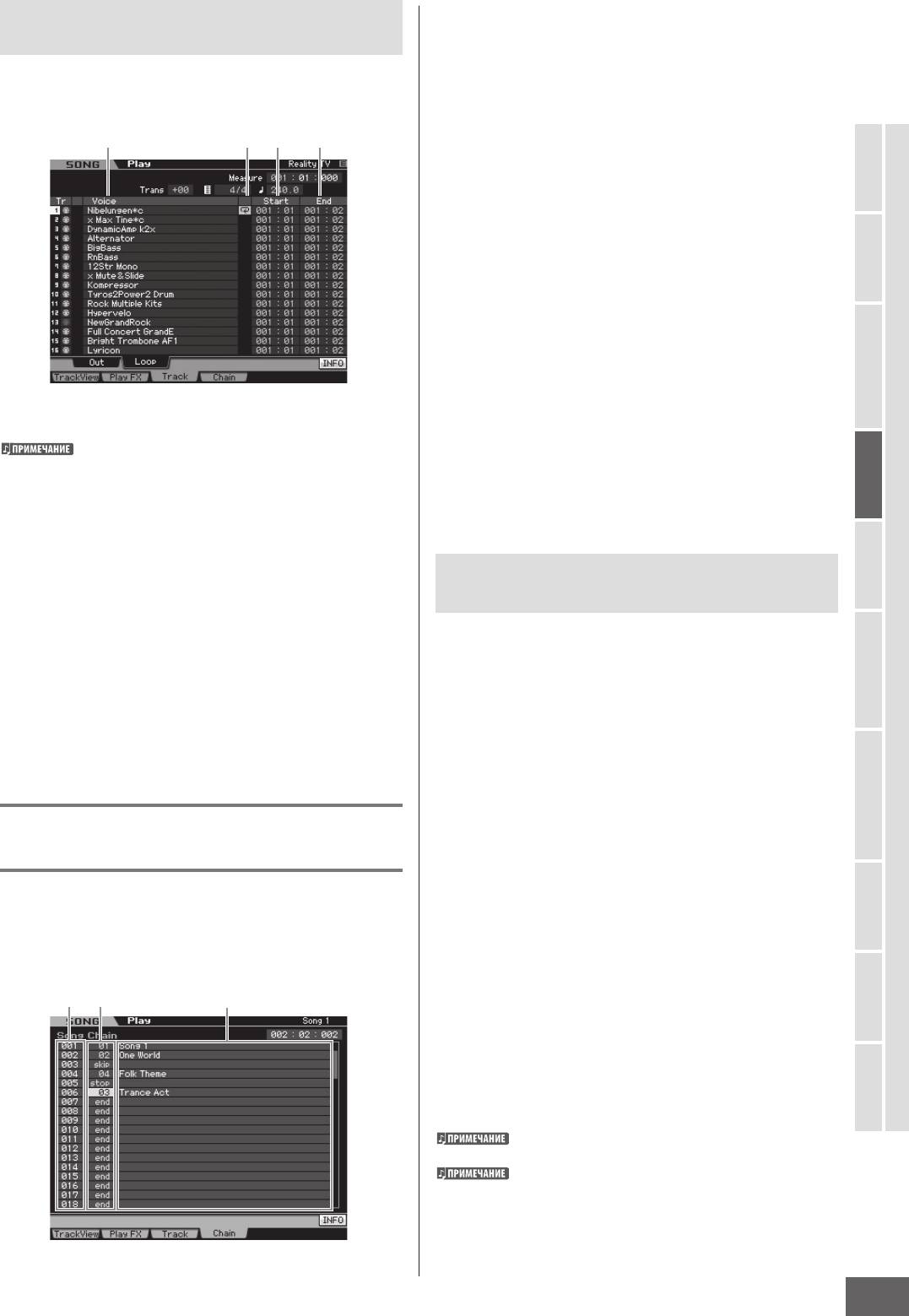
Воспроизведение Песни
Установки Циклического
Номер Последовательности (только индикация)
Воспроизведения - [SF2] Loop - Луп
Указывает очередность воспроизведения Песни. Могут
быть использованы номера от 1 до 100, и Вы можете
Вы можете установить определенные треки для
просмотреть эти номера, прокручивая дисплей. Песенная
Циклического Воспроизведения и определить, какой
Последовательность воспроизводится, начиная от
тактовый диапазон будет использоваться для Лупы
назначенной на номер 001 песни.
(Циклического Воспроизведения).
Номер Песни
42 31
Название Песни (только индикация)
Определяет номер Песни для последовательного
воспроизведения. Название Песни отображается при
Режим Голоса
определении номера Песни. Если Песня без данных будет
назначена на определенный номер последовательности, то
этот номер будет пропущен после отсчета одного такта. В
дополнение к номерам Песни, команды “skip” - “пропустить”,
Режим
“end” - “окончание” и “stop” –”остановка” могут быть
Исполнения
назначены на номера Песенной Последовательности.
Установки: skip, end, stop, 01 – 64
skip
Пропускает выбранный номер последовательности и
продолжает воспроизведение от следующего номера.
Режим
Голос (только индикация)
end
Семплирования 1
Указывает название Голоса соответствующей каждому треку
Указывает окончание данных Песенной
Партии Микширования.
Последовательности.
На дисплее Партий 1 - 16 (стр. 231) режима Микширования,
stop
Вы можете изменить Голос соответствующей треку Партии
Воспроизведение Песенной Последовательности
Микширования.
останавливается на этом номере. Вы можете начать
воспроизведение последовательности со следующего
Режим Песни
Loop – Луп (Циклическое Воспроизведение)
номера, нажав кнопку [E] (Игра).
Определяет, активно или нет Циклическое
Воспроизведение для каждого трека. Трек, для которого
Программирование Песенной
включено Циклическое воспроизведение, непрерывно
Режим
Паттерна
проигрывается от Точки Начала - Start () и до Точки
Последовательности
Окончания - End ().
Установки: Пробел (Цикл выкл.), L (Цикл вкл)
Руководствуйтесь следующими инструкциями.
1 На дисплее Обзора Трека - Track View, нажмите
Start – Точка Начала
кнопку [F4] для вызова дисплея Песенной
End – Точка Окончания
Последовательности - Song Chain.
Режим
Справочное Руководство
Определяет диапазон лупа (циклического
2 Запрограммируйте желаемый порядок Песен.
Микширования
воспроизведения). Трек, для которого включено
Переместите курсор в номер “001”, используя кнопки
Циклическое воспроизведение, непрерывно проигрывается
курсора, и выберите желаемую Песню, используя
от Точки Начала и до Точки Окончания.
колесо ввода данных или кнопки [INC/YES] и [DEC/NO].
Установки: Measure (Такт) : Beat (Доля)
Аналогичным образом назначьте другие Песни на номера
002, 003, 004 и так далее.
Режим
3 Используйте “skip” для удаления Песни,
Воспроизведение Песенной
уже назначенной на номер Песенной
Семплирования 2
Последовательности - [F4] Chain
Последовательности.
Переместите курсор в номер Песни, которая будет удалена,
Воспроизведение Песенной Последовательности - Song
затем назначьте команду “skip” на этот номер, используя
Chain - позволяет Вам создать список воспроизведения
колесо ввода данных или кнопки [INC/YES] и [DEC/NO].
пресетных Песен в любом желаемом порядке и
Режим
Назначенный номер будет игнорироваться во время
Мастера
воспроизводить их автоматически в указанной
воспроизведения.
последовательности. На этом дисплее, Вы можете
4 Назначьте “end” на номер
запрограммировать порядок воспроизведения Песен.
последовательности, на котором Вы хотите
12 3
остановить воспроизведение Песенной
Последовательности.
Режим
Сервисный
Когда воспроизведение достигает номера, на который
назначена команда “end” - “окончание”, воспроизведение
остановится. Если Вы хотите остановить воспроизведение
на определенном номере последовательности и начать
воспроизведение со следующего номера, назначьте
команду “end” на этот номер Песенной Последовательности.
Режим Файла
Песенная Последовательность будет сохранена как часть
системных данных.
О том, как воспроизводить Песенную Последовательность см.
стр. 180
MOTIF XS Руководство Пользователя
185
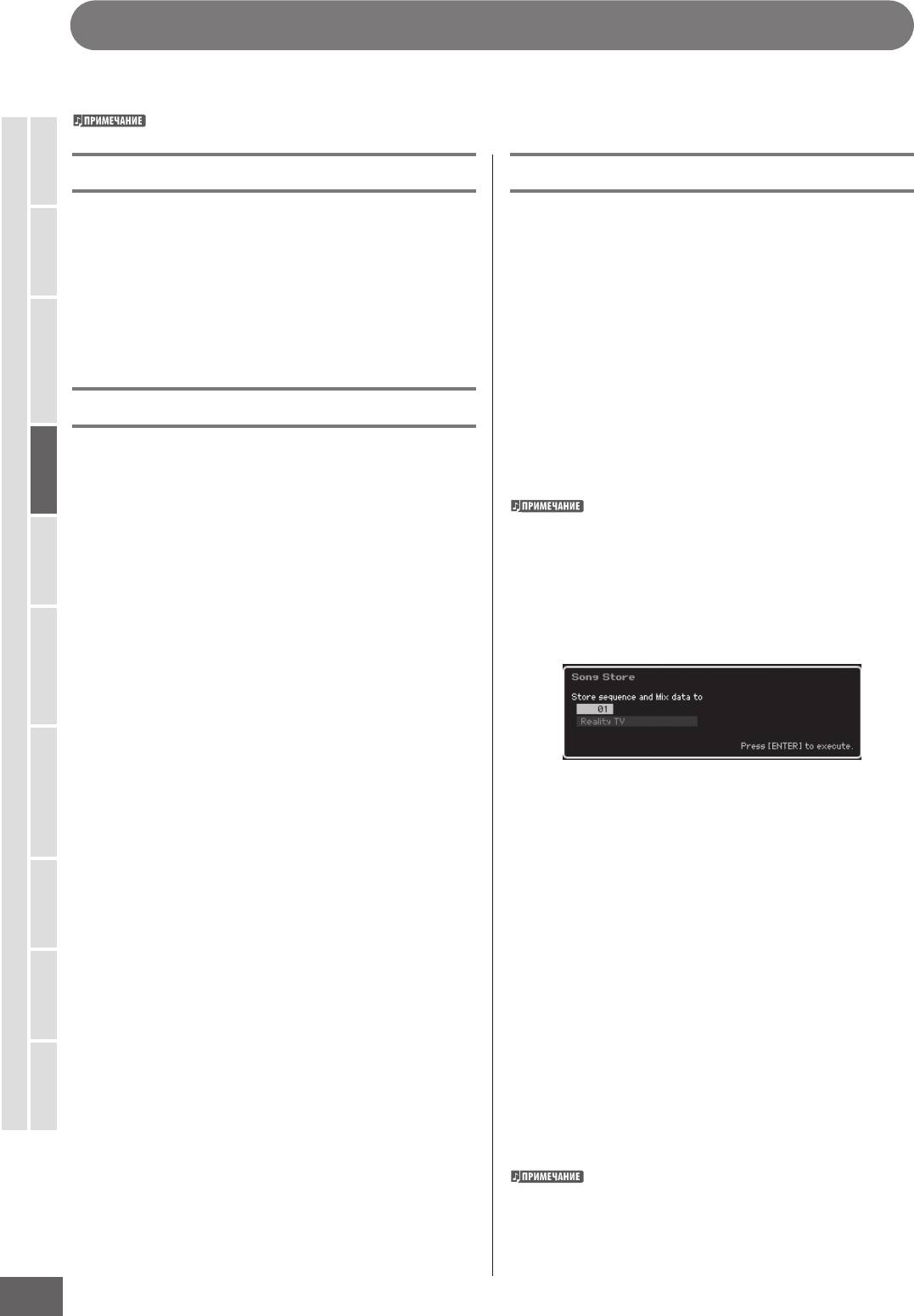
Запись Песни
В режиме Записи Песни, Вы можете использовать секвенсор для записи Вашего исполнения на клавиатуре, трек за треком в
выбранную Песню. Нажмите кнопку [\] (запись) из режима Игры Песни, чтобы активизировать режим Записи Песни.
Режим Голоса
Запись аудио данных для Песни может выполняться в режиме Записи Семплирования (стр. 244).
Запись в Реальном Времени
Сохранение Песни - [STORE]
Исполнения
Этот метод позволяет Вам сделать запись исполнения
Этот раздел объясняет, как сохранить записанные
Режим
во время игры, что позволяет Вам фиксировать все
и отредактированные Песни. Выполняя операцию
нюансы фактического исполнения на клавиатуре. Запись
Сохранения, Вы сохраняете данные Песни, даже если
может быть выполнена при воспроизведении других,
питание будет выключено. Нажатие кнопки [STORE]
уже записанных треков. Вы можете также передавать
вызывает окно Сохранения Песни - Song Store.
Семплирования 1
секвенсорные данные с внешнего MIDI инструмента на
Следующие данные будут сохранены при выполнении
MOTIF XS и одновременно записывать до 16 треков (стр.
операции Song Store.
Режим
190). Запись в Реальном Времени может производиться
Секвенсорные данные
тремя методами: Replace, Overdub и Punch.
MIDI данные, которые генерируются и записываются
во время Вашего исполнения на клавиатуре, включая
Процедура Записи Песни
операции с контроллерами.
Режим Песни
Данные Генератора Тона
Здесь схематически описан процесс записи Песни.
Установки Микширования (параметры Общего
Редактирования и параметры Редактирования Партии)
1 Нажмите кнопку [SONG] для входа в режим
Голоса Микширования могут быть отредактированы в окне
Игры Песни, затем выберите Песню для записи
Сохранения Микширования Голоса (стр. 240).
Паттерна
Режим
(стр. 178).
Для сохранения Песни:
Справочное Руководство
Выберите свободную Песню, если Вы хотите создать новую
Песню в пустом месте. Если свободная Песня не найдена,
1 Вызовите окно Сохранения Песни - Song Store.
удалите любую ненужную Песню (Песни) используя
Нажмите кнопку [STORE] для вызова окна Song Store.
Микширования
операцию Clear Song Job (стр. 207).
Режим
2 Нажмите кнопку [\] (запись) для вызова
дисплея Подготовки Записи - Record Setup (стр.
187).
Подготовка записи заключается в установке тактового
Семплирования 2
размера, темпа, трека для записи Голоса и метода записи.
Если Вы хотите сделать запись с использованием Арпеджио,
Режим
установите необходимые параметры на дисплее Арпеджио
2 Выберите номер для сохранения Песни.
(стр. 189).
Будет отображено название выбранной Песни.
3 Сделайте запись Вашего исполнения на
w ПРЕДОСТЕРЕЖЕНИЕ
клавиатуре.
Эта операция перезаписывает все данные, имеющиеся в Песне
Мастера
Режим
См. стр. 189.
адресата.
4 Отредактируйте записанную Песню, используя
3 Нажмите кнопку [ENTER]. (Дисплей отобразит
операции Song Job (стр. 195) и Редактирование
запрос на подтверждение)
Сервисный
Песни (стр. 192).
Нажмите кнопку [DEC/NO] для отмены операции
Режим
Сохранения - Store. Выполнение Сохранения Песни будет
отменено, и операция возвратиться к предыдущему
5 Нажмите кнопку [STORE], чтобы сохранить
дисплею.
записанную Песню во внутренней
Режим Файла
Пользовательской Памяти.
4 Нажмите кнопку [INC/YES] для выполнения
операции Сохранения - Store.
w ПРЕДОСТЕРЕЖЕНИЕ
После того, как Песня будет сохранена, появится сообщение
Зарегистрированная Песня будет утеряна при выборе другой
“Completed” - “Выполнено”, и операция возвратится на
Песни, при вызове другого режима или при выключении питания.
дисплей Игры Песни.
Удостоверьтесь, что сохранили данные Песни во внутренней
памяти, нажав кнопку [STORE] перед выбором другой Песни,
вызовом другого режима или перед выключением питания.
Если памяти недостаточно для сохранения Песни/Паттерна,
появляется аварийное сообщение, и Вы не сможете сохранить
Песни/Паттерны. Если это происходит, удалите ненужные
6 Сохраните созданные данные Песни на
Паттерны/Песни, используя операцию Song/Pattern Job, и
повторите операцию Сохранения.
запоминающем USB устройстве или на
подключенном компьютере (стр. 278).
186
MOTIF XS Руководство Пользователя
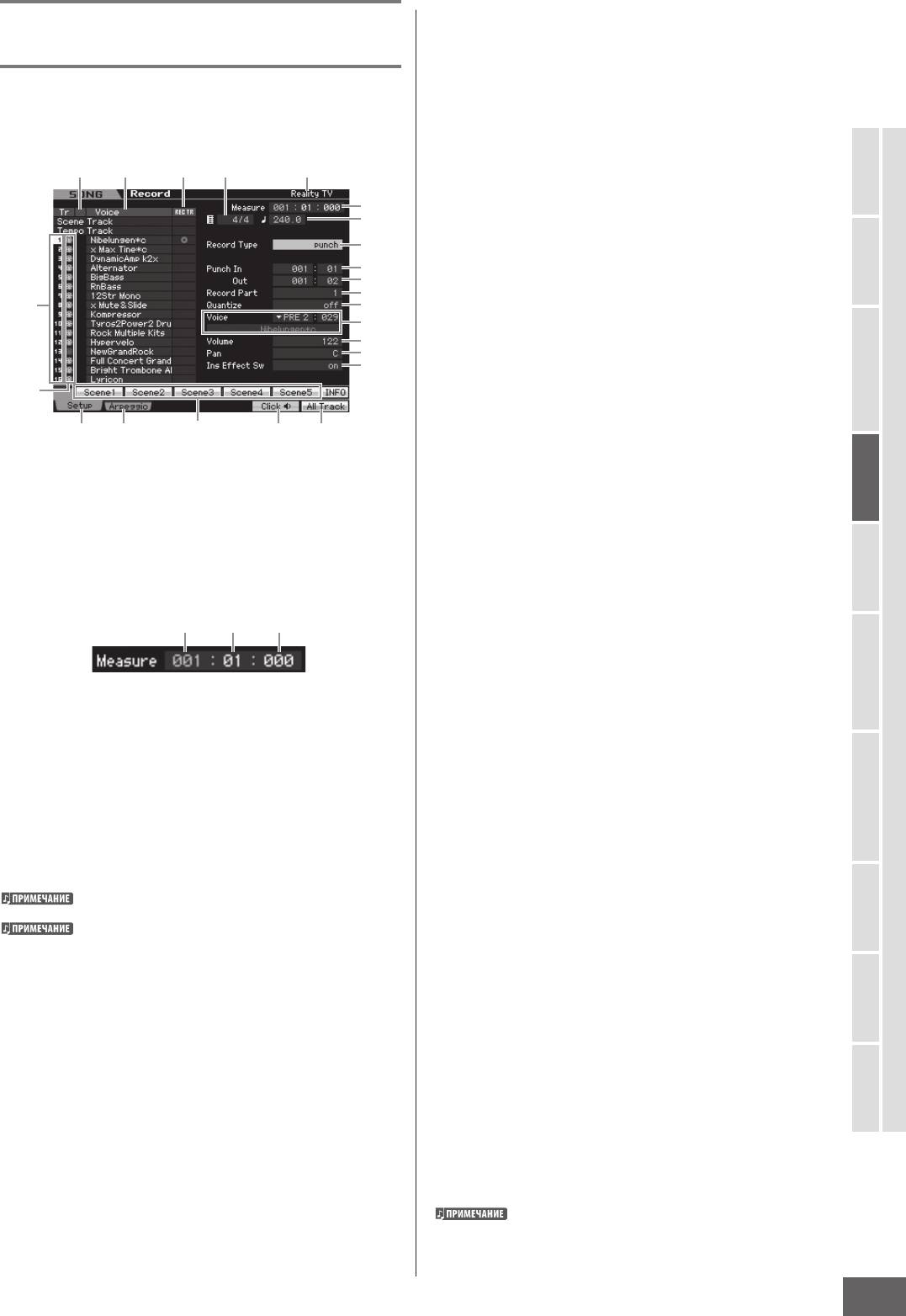
Запись Песни
Подготовка Записи Песни -
Тип трека (только индикация)
Указывает тип трека: MIDI трек или Аудио трек. Для
[F1] Setup
Партий Микширования, которые соответствуют Аудио
трекам, назначен Семплированный Голос. Для Партий
На этом дисплее Вы можете установить различные
Микширования, которые соответствуют MIDI трекам,
параметры для записи Песни.
назначен другой Голос, исключая Семплированный Голос.
Для Партий Микширования, которые соответствуют
свободным трекам, Голос не назначен.
Установки:
M
(MIDI трек),
W
(Аудио трек), пробел (Голос
978 13
не назначен),
2
Режим Голоса
Отключение звука/Соло (только индикация)
4
Указывает состояние Отключения звука/Соло для каждого
)
трека. Для установки Отключения звука/Соло (Mute/Solo)
!
см. стр. 179.
@
Режим
Пробел: Нет назначения Заглушки и Соло на этот трек.
#
Исполнения
: Указывает трек, звук которого отключен.
m
5
$
%
: Указывает солирующий трек.
s
^
&
Название Голоса (только индикация)
*
Указывает название Голоса партии Микширования,
Режим
6
соответствующей каждому треку.
Семплирования 1
REC TR – Трек Записи
¡º£™
(
Определяет трек для записи. Переместите курсор в
желаемый трек или нажмите любую из числовых кнопок [1]
Название Песни (только индикация)
- [16] с включенным индикатором TRACK так, чтобы красный
Указывает название выбранной Песни. Песня может быть
круг появился в соответствующем столбце REC TR. Чтобы
выбрана на дисплее Игры Песни (стр. 178).
установить все треки в Режим Записи, нажмите кнопку [F6]
Режим Песни
(красные круги будут отображены во всех столбцах REC TR).
Meas - Такт
Установки: Scene Track (Трек Сцены), Tempo Track (Трек
Темпа), 1 – 16, All Track (Все Треки)
Определяет местоположение, в котором начинается
Режим
воспроизведение. Также указывает текущее
Scene Track
Паттерна
местоположение записи.
Трек для записи событий вкл\выкл отключения звука и
Такт Доля Клик
изменения Сцены Песни.
Tempo Track
Трек для записи информации изменения темпа во время
воспроизведения.
Режим
Установки:
Справочное Руководство
1 - 16
Микширования
Такт: 001 - 999
Треки для записи Вашего фактического музыкального
Доля, Клик: только индикация
исполнения. Ваше исполнение на клавиатуре будет
записано в выбранный здесь трек.
Размер
All Track
Определяет тактовый размер Песни.
Одновременная запись на все 16 треков секвенсора.
Установки: 1/16 - 16/16, 1/8 - 16/8, 1/4 - 8/4
Режим
Многоканальные данные от внешнего MIDI устройства
могут записываться одновременно.
Tempo - Темп
Семплирования 2
Установка темпа для записи в режиме реального времени.
Record Type - Тип Записи
Установки: 5.0 - 300.0
Определяет метод Записи.
Установленное здесь значение темпа будет темпом Песни
Установки: replace, overdub, punch
после записи.
Режим
Если Вы используете этот инструмент с внешним секвенсором,
replace
Мастера
компьютером или другим MIDI устройством, и хотите записать
Вы можете использовать этот метод, когда Вы хотите
Песню, темп которой управляется внешним устройством
перезаписать уже записанные на трек данные новыми
(устройствами), установите параметр MIDI синхронизации ()
данными в режиме реального времени. Предыдущие
на MIDI дисплее (стр. 267) Сервисного режима в положение
“MIDI”. В этом случае, параметр Tempo указывает “MIDI” и не
данные будут стерты.
может быть изменен.
Режим
overdub
Сервисный
Вы можете использовать этот метод, когда Вы хотите
Номер трека (только индикация)
добавить больше данных на трек, который уже содержит
Указывает номер трека.
данные. Ранее записанные данные не стираются.
punch
Вы можете использовать этот метод, когда Вы хотите
Режим Файла
записать данные в указанный диапазон трека, который уже
содержит данные. Вы можете перезаписать уже записанные
данные от точки начала до точки окончания (такт/доля),
которые определяются перед записью.
Когда Трек Записи () установлен в положение “Tempo Track”
или “Scene Track” – метод “overdub” не может быть здесь
выбран.
MOTIF XS Руководство Пользователя
187
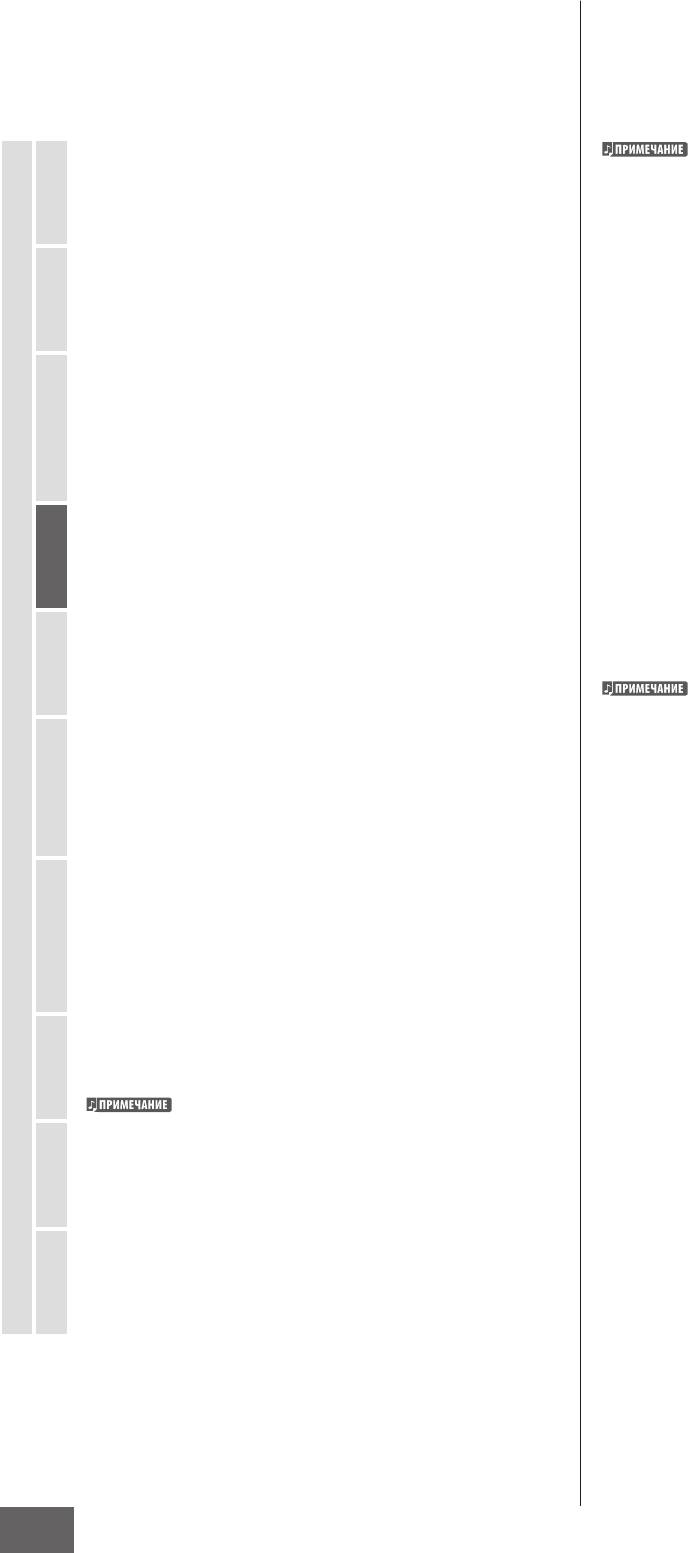
Запись Песни
Punch In
Ins E ect Sw - Переключатель Эффекта Вставки
Определяет использование назначенного на Голос Эффекта
Punch Out
Вставки. Выполненная здесь установка применяется к
Когда Тип Записи установлен в положение «punch» (Punch
установке Переключателя Эффекта Вставки (Insertion E ect
In/Out), объясненный выше, здесь определяется позиция
Switch) для Партии Записи ().
начала записи (позиция Punch In) и позиция окончания
Установки: o , on
Режим Голоса
записи (позиция Punch Out).
MOTIF XS оснащен восемью Эффектами Вставки, что позволяет
Установки: 001: 01 - 999: 16
Вам установить этот параметр для восьми Партий. Параметр
не может быть включен для дополнительных Партий, если
Партия Записи (только индикация)
восемь Частей уже включены,.
В этом случае, другая Партия должна быть выключена. Для
Указывает Партию Микширования, которая соответствует
этого установите параметр Insertion E ect Switch для другой
Исполнения
Треку Записи.
Партии в положение “o ” на дисплее Партий 1 - 16 (стр. 231)
Режим
Установки: 01 – 16
режима Микширования.
Quantize - Квантизация Записи
[SF1] Scene1 – [SF5] Scene5
Эта функция позволяет Вам автоматически квантовать ноты
Семплирования 1
в режиме реального времени во время записи. Квантизация
Нажатие этих кнопок во время записи изменяет установки
выравнивает синхронизацию событий нот к самой близкой
Сцены Песни и Арпеджио одновременно. См. стр. 181.
Режим
доле. Этот параметр определяет, происходит или нет
! [F1] Setup
квантизация, и разрешение с которым квантуются ноты.
Число, которое отображено справа от каждого значения
Нажатие этой кнопки возвращает текущий дисплей на
указывает разрешение четвертной ноты в кликах.
дисплей Подготовки Записи - Record Setup.
Установки: o ,
2
60 (32-я нота),
43
80 (триоль 16-ой ноты),
Режим Песни
2
120 (16-ая нота),
43
160 (триоль 8-ой
" [F2] Arpeggio
ноты),
2
240 (8-ая нота),
43
320 (триоль
Вызывает дисплей Записи Арпеджио. На этом дисплее
четвертной ноты),
2
480 (четвертная нота)
Вы можете установить различные параметры,
взаимосвязанные с Арпеджио, для записи Песни.
Voice - Голос
Паттерна
Определяет Голос для трека записи определением номера
# [F5] Click
Режим
Справочное Руководство
Банка Голоса и Голоса. Выполненная здесь установка
Включение и выключение метронома. Нажатие этой кнопки
относится к установке Голоса для Партии Записи (13).
[F5] включает и выключает функцию Метронома - Click.
Название выбранного Голоса обозначено на следующей
На дисплее Метронома (стр. 270) SETUP SEQ, Вы можете
сделать следующие установки для звука метронома, такие
линии.
Микширования
как длительность ноты, громкость и начальный отсчет перед
Установки:
началом записи.
Режим
Банк Голоса
$ [F6] All Track
PRE1 – 8, USR1 – 3, GM, PDR (Пресетный Голос Ударных
Инструментов), UDR (Пользовательский Голос
Нажатие этой кнопки устанавливает все 16 треков в режим
Ударных Инструментов), GMDR (GM Голос Ударных
Записи Трека. См. стр. 187.
Инструментов), SMPL (Голос Семплирования)*, MIXV (Голос
Семплирования 2
Микширования)**
* SMPL (Голос Семплирования) может быть создан во время
Режим
записи аудио сигнала в трек в режиме Семплирования.
Здесь, Вы можете выбрать только Голос Семплирования,
который сохраняется в выбранной Песне. См. стр. 242.
** MIXV (Голос Микширования) – это отредактированный
и сохраненный в режиме Микширования Голос. Здесь, Вы
можете выбрать только Голос Микширования, который
Мастера
Режим
сохраняется в текущей выбранной Песне. См. стр. 230.
Номера голосов: 001 - 128
Вы можете вызвать список и выбрать желаемый Голос,
нажимая кнопку [SF6] LIST. См. стр. 82.
Сервисный
Режим
Volume - Громкость
Определяет громкость для трека записи. Выполненная
здесь установка применяется к громкости, установленной
Режим Файла
для Партии Записи ().
Установки: 0 - 127
Pan - Панорамирование
Определяет позицию панорамирования стереозвука.
Выполненная здесь установка применена к установке
Панорамирования для Партии Записи ().
Установки: L63 - C - R63
188
MOTIF XS Руководство Пользователя
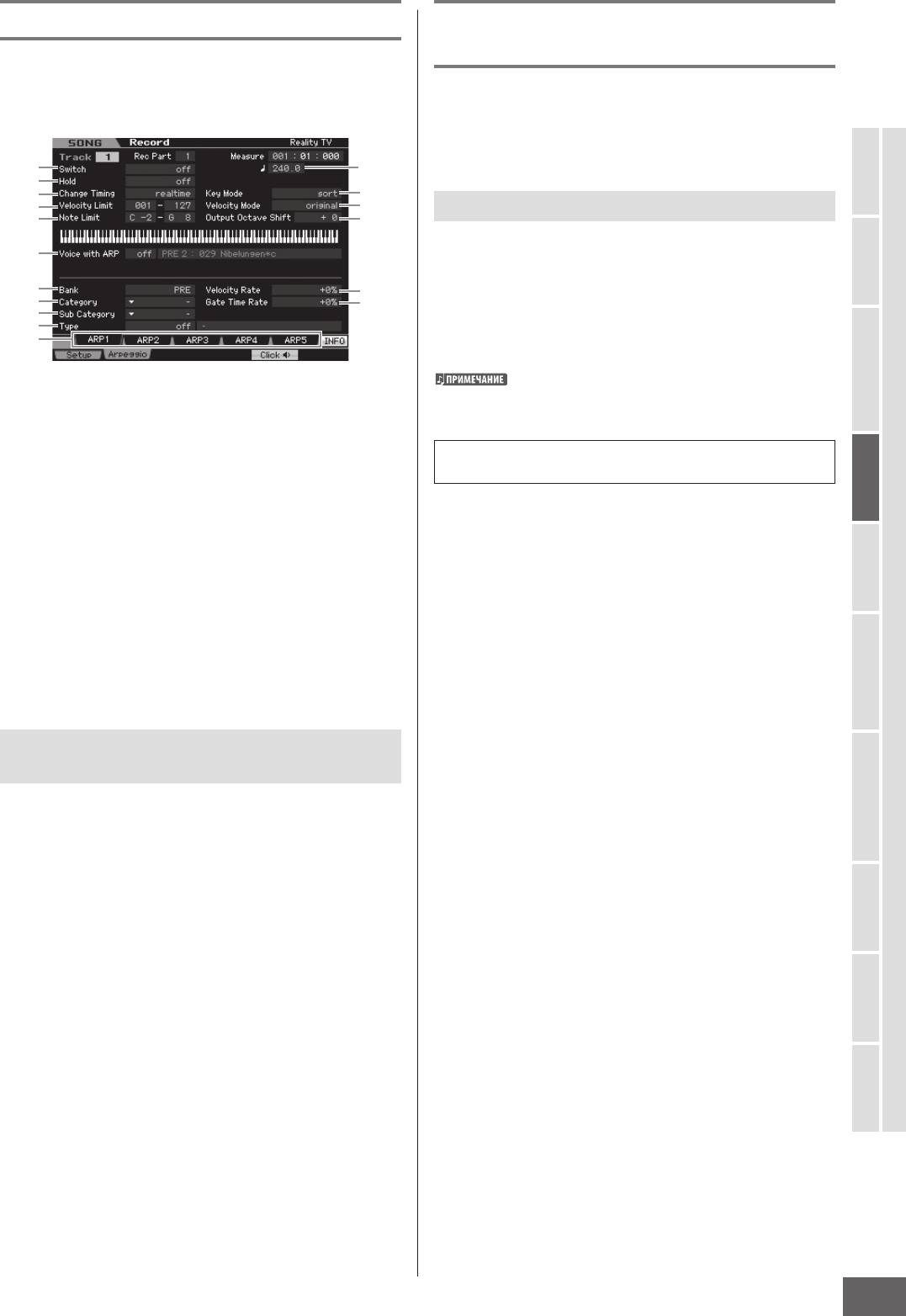
Запись Песни
Установки Арпеджио—[F2] Arpeggio
Процедура Записи в Реальном
Времени
На этом дисплее Вы можете установить различные
связанные с Арпеджио параметры, необходимые для записи
Этот раздел объясняет, как сделать запись вашего
Песни.
Исполнения в режиме Реального Времени - Realtime
Recording. Пожалуйста, помните, что процедура отличается
в зависимости от установки Типа Записи и Трека Записи на
1
6
дисплее Подготовки Записи.
2
3
7
4
8
Перезапись - Replace
Режим Голоса
5
9
[SONG] [\] (Запись) выбор Трека Записи
*
Type=replace [E] (Игра)
При использовании этого метода, любые имеющиеся
Режим
!
%
данные в записанном треке будут стерты (перезаписаны)
Исполнения
@
^
#
и заменены новыми данными. Предыдущая запись будет
$
стерта, а новая записана на место предыдущей. Это удобно,
)
когда Вам необходимо повторно сделать запись той же
Партии несколько раз.
Если Вы случайно перезаписали важные данные,
Режим
Параметры - аналогичны таковым на Основном
воспользуйтесь методом записи Replace и отмените запись,
дисплее Арпеджио (стр. 101) в режиме Общего
используя операцию Отмены/Восстановления (стр. 196).
Семплирования 1
Редактирования Голоса.
Voice with ARP – Голос с Арпеджио
Процедура записи на отдельные треки 1 - 16
На каждый тип Арпеджио назначен определенный Голос,
лучше всего подходящий для данного типа. Когда тип
Этот раздел объясняет, как сделать запись Вашего
Режим Песни
Арпеджио назначен на записанный трек, этот параметр
исполнения на клавиатуре на треки 1 – 16, используя метод
определяет использование Голоса, назначенного на
Перезаписи - Replace Recording.
тип Арпеджио, для записанного трека. При установке
“on”, соответствующий Голос назначается на записанный
1 Нажмите кнопку [SONG] для вызова дисплея
Режим
Паттерна
трек вместо назначенного Голоса. При установке “o ”,
Игры Песни (стр. 178), затем выберите Песню
соответствующий Голос не назначается на записанный трек.
для записи.
Поддерживается назначенный Голос. Название Голоса,
зарегистрированного для Типа Арпеджио, отображается с
Выберите свободную Песню, если Вы хотите создать новую
правой стороны.
Песню на чистом месте.
Установки: o , on
Режим
Справочное Руководство
2 Нажмите кнопку [\](запись) для вызова
Микширования
дисплея Подготовки Записи (стр. 187). На этом
Вызов Типа Арпеджио, используя
дисплее установите Трек Записи на один из 1 -
кнопки [SF1] Scene 1 – [SF5] Scene 5
16, а затем установите тип Записи в положение
“replace”.
Тип Арпеджио, установленный на дисплее Арпеджио Записи
В случае необходимости, установите различные параметры,
Режим
Песни, можно вызвать вместе со Сценой Песни кнопками
типа темпа, размера, такта, квантизации и голоса.
[SF1] Scene 1 – [SF5] Scene 5 на дисплее Подготовки Записи
Семплирования 2
(стр. 187) и на дисплее Обзора Трека (стр. 181). Значок 8-ой
3 Нажмите кнопку [F5] Click для включения
ноты справа Scene 1 - 5 на табуляции указывает, что Сцена
Метронома.
Песни зарегистрирована на соответствующей кнопке. Если
Тип Арпеджио установлен в положение “o ” на дисплее
На дисплее Метронома (Click) (стр. 270), вызываемого
Режим
Мастера
Арпеджио режима Записи Песни, нажатие соответствующей
кнопкой [SETUP SEQ], Вы можете сделать различные
кнопки Субфункции на дисплее Подготовки Записи/Обзора
установки звука метронома, типа длительности ноты,
Трека не изменяет тип Арпеджио, даже при отображении
громкости и начального отсчета перед началом записи.
значка 8-ой ноты.
4 Нажмите кнопку [E] (Игра) так, чтобы ее
Режим
Сервисный
индикатор начал мигать, затем начните запись
начального отсчета (count-in).
Играйте на клавиатуре или перемещайте контроллер для
записи.
Режим Файла
5 Нажмите кнопку [Z] (Stop), чтобы прекратить
запись и возвратиться в дисплей Игры Песни.
MOTIF XS Руководство Пользователя
189
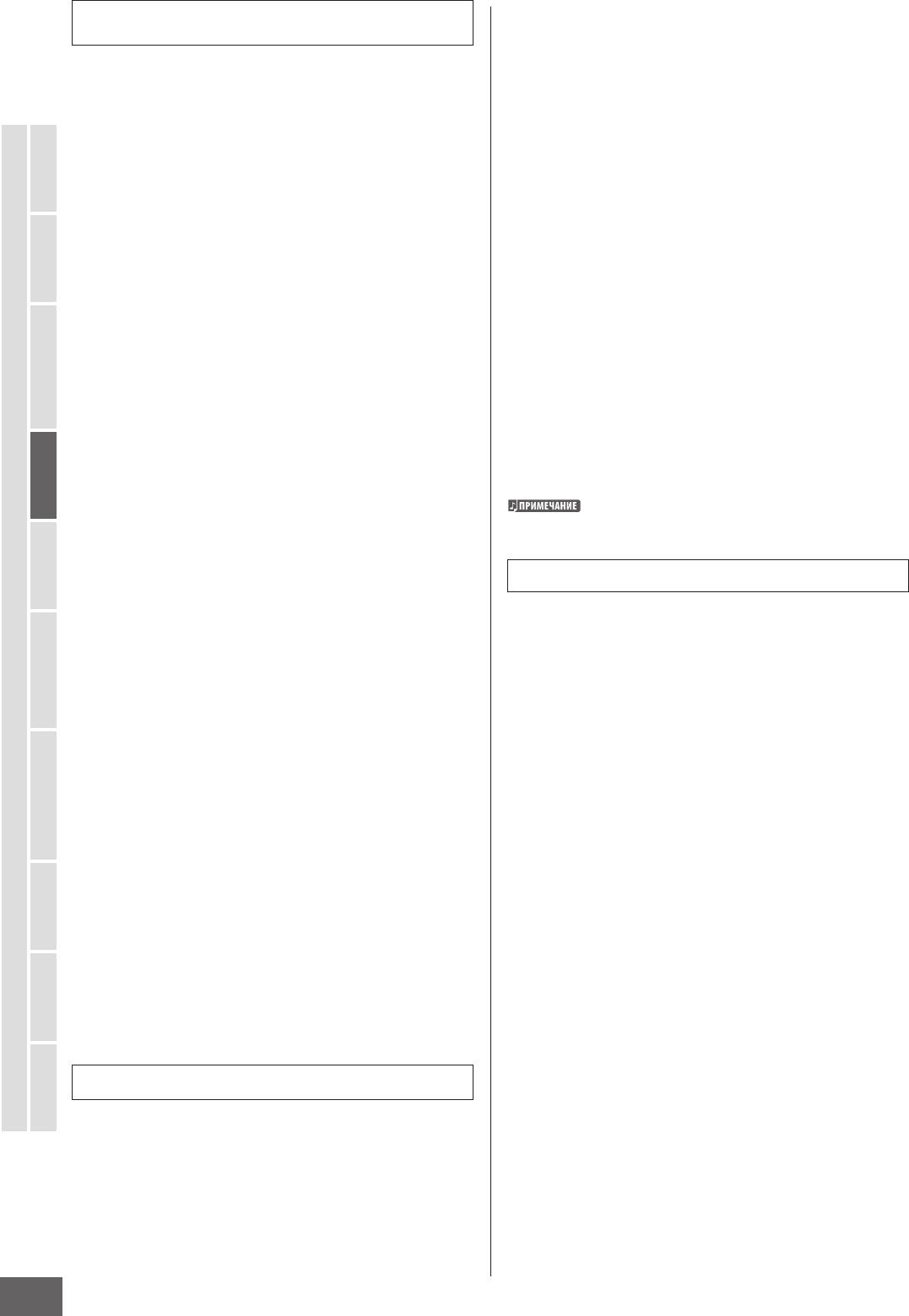
Запись Песни
Процедура Записи для всех треков
2 Нажмите кнопку [\] (Запись) для вызова
(установка “All Track”)
дисплея Подготовки Записи (стр. 187). На этом
Секвенсорные данные, передаваемые от внешнего MIDI
дисплее установите трек Записи в положение
инструмента, могут быть записаны одновременно на 16
“Tempo Track”, а затем установите Тип Записи в
треков.
положение “replace”.
Режим Голоса
В случае необходимости, установите различные параметры,
1 Подключите внешний MIDI секвенсор или
типа темпа, размера, такта, квантизации.
компьютер к MOTIF XS, а затем включите
питание на MOTIF XS.
3 Нажмите кнопку [F5] Click, чтобы включить
Метроном.
Исполнения
2 Установите взаимосвязанные с MIDI параметры
На дисплее Метронома (стр. 270), который вызывается
Режим
в Сервисном режиме.
кнопкой [SETUP SEQ], Вы можете сделать различные
Нажмите кнопку [UTILITY], кнопку [F5] Control, а затем
установки для звука метронома, типа длительности ноты,
кнопку [SF2] MIDI для вызова дисплея MIDI Управления (стр.
громкости и начального отсчета перед записью.
267). На этом дисплее, установите MIDI синхронизацию в
Семплирования 1
положение “MIDI”, затем установите параметр Sequencer
4 Нажмите кнопку [E] (Игра), чтобы ее индикатор
Режим
Control в положение “in” или “in/out.”
мигал, а затем начните запись после отсчета
перед записью.
3 Нажмите кнопку [SETUP SEQ] для вызова
Введите темп с нужной синхронизацией во время
дисплея [F1] Click (стр. 270), затем установите
воспроизведения, используя кнопки [DEC/NO]/[INC/YES] и
параметр Recording Count в положение “ o ”.
колесо ввода данных.
Режим Песни
4 Нажмите кнопку [SONG] для вызова дисплея
5 Нажмите кнопку [Z] (Стоп), чтобы остановить
Игры Песни (стр. 178), затем выберите Песню
запись и возвратиться к дисплею Игры Песни.
для записи.
Вы можете редактировать темп на дисплее Редактирования
Песни для трека Темпа (стр. 192).
Паттерна
Выберите свободную Песню (Песню, не содержащую
Режим
Справочное Руководство
данных), если Вы хотите самостоятельно создать новую
Песню с нуля.
Процедура Записи на Трек Сцены
5 Нажмите кнопку [\] (запись) для вызова
В этом параграфе будет описана процедура выполнения
Микширования
дисплея Подготовки Записи - Record Setup (стр.
записи включения и выключения звука трека и записи
Режим
187). На этом дисплее установите трек записи
событий изменения синхронизации Сцены на трек Сцены в
режиме реального времени.
в положение “All Track”, затем установите тип
Записи в положение “replace”. Установите
1 Нажмите кнопку [SONG] для вызова дисплея
тактовый размер в значение исходной
Игры Песни (стр. 178), затем выберите Песню,
Песни, которая будет записываться, а затем
Семплирования 2
которая будет записана.
установите параметр Quantize в положение
Режим
“o ”.
2 Нажмите кнопку [\] (Запись) для вызова
дисплея Подготовки Записи (стр. 187). На этом
дисплее установите трек Записи в положение
6 Начните воспроизведение на внешнем
“Scene Track”, а затем установите тип Записи в
MIDI секвенсора или на компьютерном
положение “replace”.
программном обеспечении.
Если необходимо, установите различные параметры, типа
Мастера
Режим
Запись начнется автоматически одновременно с
темпа, размера, такта, квантизации.
воспроизведением.
3 Нажмите кнопку [F5] Click, чтобы включить
Метроном.
7 Остановите воспроизведение на внешнем
Сервисный
MIDI секвенсоре или на компьютерном
На дисплее Метронома (стр. 270), который вызывается
Режим
кнопкой [SETUP SEQ], Вы можете сделать различные
программном обеспечении.
установки для звука метронома, типа длительности ноты,
Запись остановится автоматически, и операция возвратится
громкости и начального отсчета перед записью.
на дисплей Игры Песни.
Режим Файла
4 Нажмите кнопку [MUTE] (индикатор должен
гореть).
Процедура Записи на трек Темпа
5 Нажмите кнопку [E] (Игра) так, чтобы ее
В этом параграфе будет описана процедура выполнения
индикатор начал мигать, а затем начните
записи данных Темпа на трек Темпа в режиме реального
запись после отсчета перед началом записи -
времени.
count-in.
Нажмите одну из кнопок [1] - [16] или кнопку [F1] Scene 1 –
1 Нажмите кнопку [SONG] для вызова дисплея
[F5] Scene 5 с желаемой синхронизацией.
Игры Песни (стр. 178), затем выберите Песню,
которая будет записываться.
190
MOTIF XS Руководство Пользователя
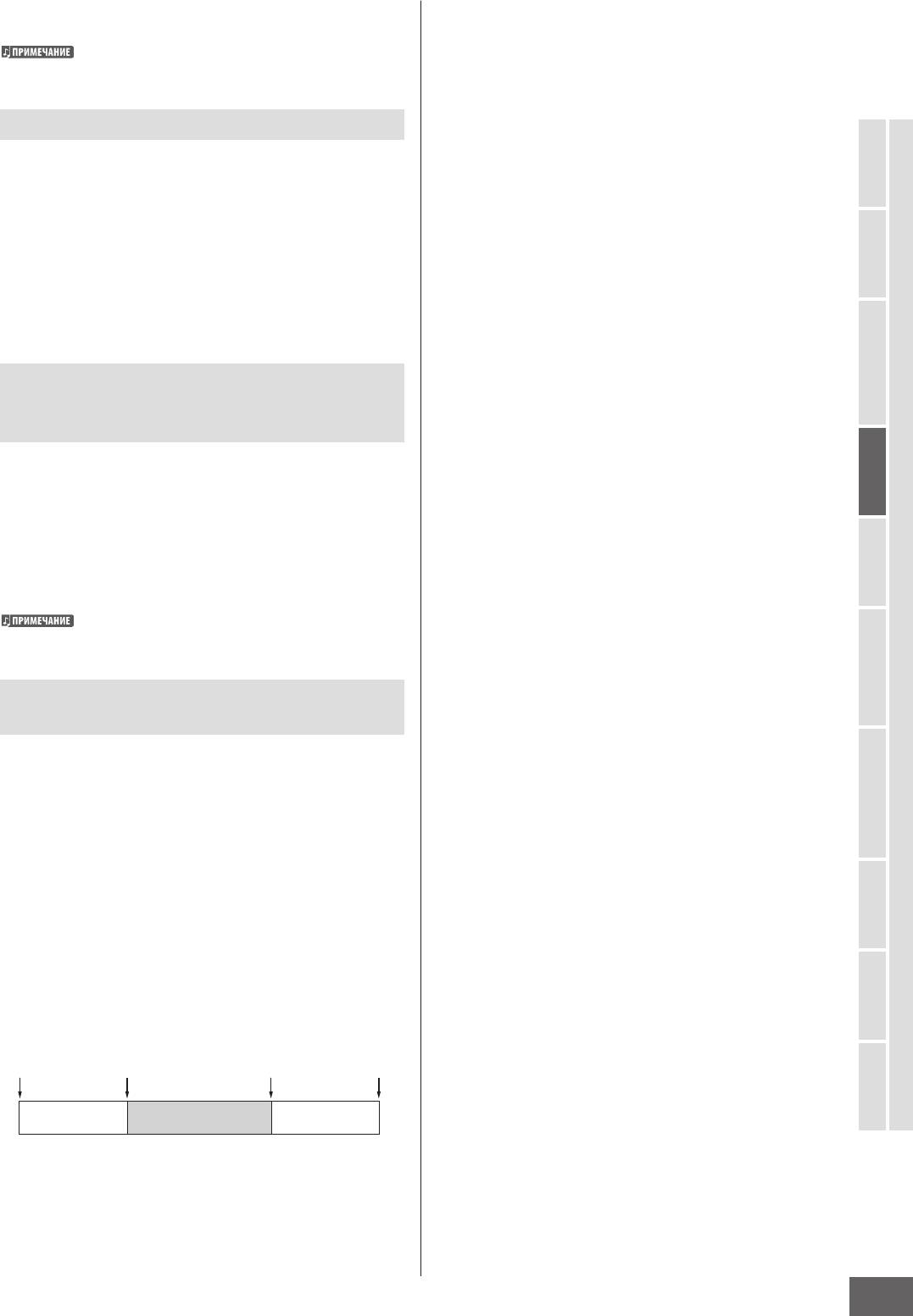
Запись Песни
Установка точек Punch In/Out
6 Нажмите кнопку [Z] (Стоп), чтобы остановить
запись и возвратиться на дисплей Игры Песни.
Вы можете редактировать включение и выключение трека и
1 Нажмите кнопку [\] (Запись) для вызова
события изменения Сцены на дисплее Редактирования Песни
дисплея Подготовки Записи - Record Setup
для трека Темпа (стр. 192).
(стр. 187).
Репетиция перед записью
2 Установите тип Записи в положение “punch”.
Чтобы временно выйти из режима записи и ввести
режим Репетиции (Rehearsal), просто нажмите кнопку [\]
(Запись) во время записи в реальном времени. Индикатор
3 Переместите курсор в параметр начала записи
Режим Голоса
[\] (Запись) будет мигать, и воспроизведение будет
punch in и в параметр окончания записи punch
продолжено, но данные не будут записываться. Эта функция
out, затем соответственно установите их и
позволяет Вам легко отключить запись на время для
введите такт и долю.
репетиции Партии или экспериментов с другими идеями
Режим
За исключением установки точек punch in и punch out,
(слушая другие треки) без фактической записи. Чтобы
Исполнения
выполняется процедура аналогичная Replace Recording.
вернуться в режим записи нажмите кнопку [\] (Запись) еще
раз, чтобы индикатор [\] (Запись) горел статично.
Запись методом добавления новых
Режим
данных без стирания имеющихся
Семплирования 1
данных - Overdub
[SONG] [\] (Запись) Выбор трека записи
Type=overdub [E] (Игра)
Этот метод позволяет Вам добавить новый материал
Режим Песни
к уже существующему в треке материалу. Первая
запись сохраняется, и каждая новая добавляется. Это
облегчает создание Партии, делая запись небольшими
порциями. Процедура записи этим методом аналогична
Режим
Паттерна
операции Replace, за исключением того, что Тип записи
устанавливается в положение “overdub”.
Когда Трек Записи () установлен в положение “Tempo Track”
или “Scene Track”, “overdub” не может быть выбран.
Режим
Справочное Руководство
Перезапись определенной части уже
Микширования
записанной Песни - Punch In/Out
[SONG] [\] (Запись) Выбор трека записи
Type= punch [E] (Игра)
Запись в реальном времени также может быть сделана
Режим
между указанной точкой начала записи (punch-in) и
Семплирования 2
точкой окончания записи (punch-out). Это позволяет Вам
сделать запись указанного раздела ранее записанного
трека, без необходимости повторно делать запись всего
трека. Начните запись этим методом, и одновременно
начнется воспроизведение. Фактическая запись начнется
Режим
Мастера
автоматически, когда будет достигнута точка начала записи
- punch-in, и прекратится, когда будет достигнута точка
окончания записи – punch-out.
Режим
Сервисный
Начало Записи Точка начала Записи Точка окончания Записи Окончание Записи
Только
Только
Воспроизведение перезаписи
Воспроизведение перезаписи
Только
воспроизведение
воспроизведение
(Перезапись)
(Перезапись)
воспроизведение
Режим Файла
MOTIF XS Руководство Пользователя
191
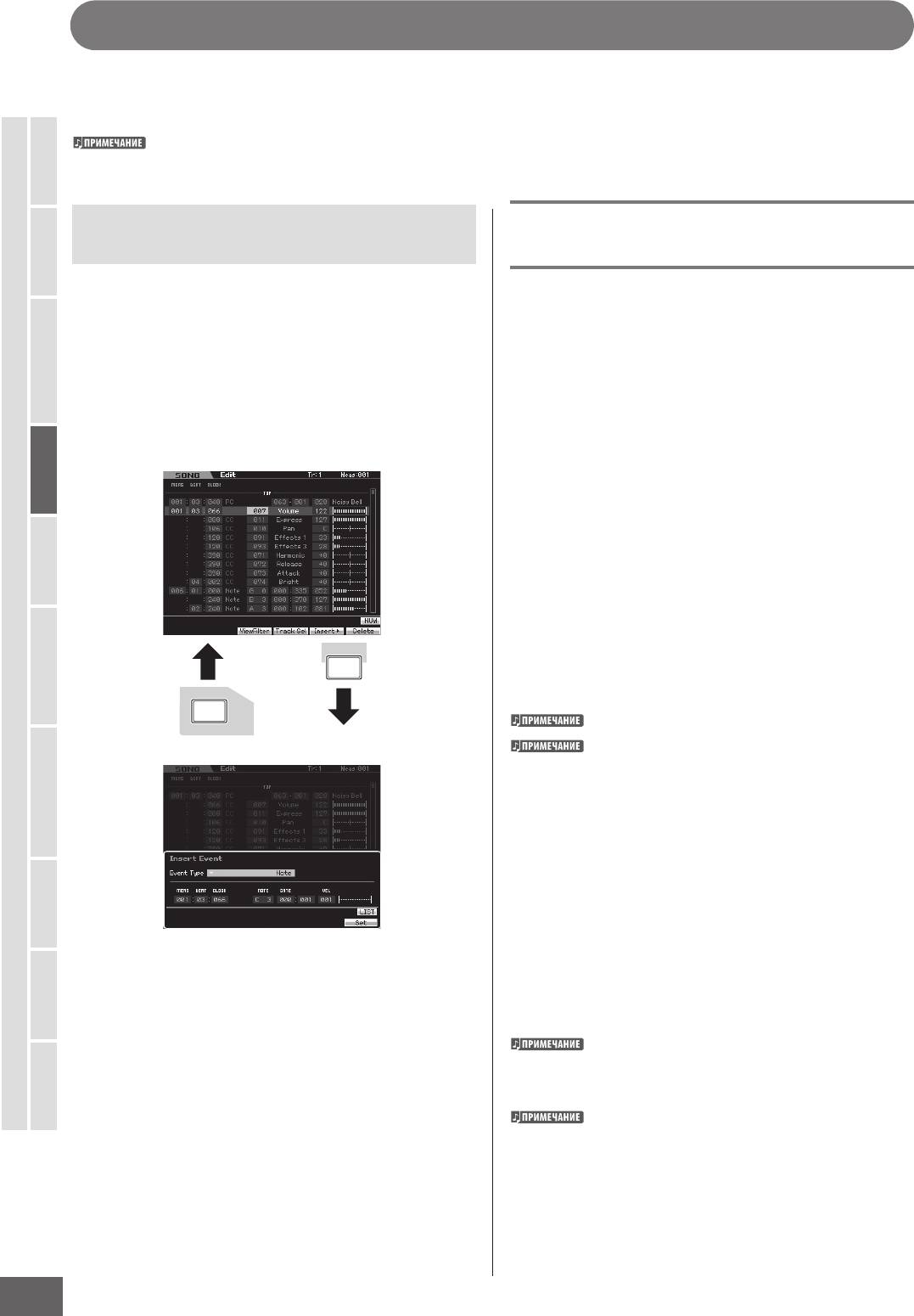
Редактирование MIDI Событий (Редактирование Песни)
Режим редактирования Песни позволяет Вам редактировать уже записанные Песни или вставлять новые данные в Песни.
Это может использоваться, чтобы исправить ошибки, а так же добавить динамику или эффекты (например, вибрато), чтобы
улучшить и закончить Песню. Нажмите кнопку [EDIT] в режиме Игры Песни для входа в режим Редактирования Песни - Song
Режим Голоса
Edit.
Режим редактирования Песни дает Вам всестороннее детализированное управление редактированием MIDI событий в отдельном треке
Песни. MIDI события - сообщения (включение/выключение ноты, номер ноты, номер изменения программы и т.д.), которые составляют данные
записанного трека.
Исполнения
Дисплей Списка Событий и окно
Редактирование записанных
Режим
Вставки Событий
данных
Режим редактирования Песни состоит из дисплея Списка
Событий и окна Insert Event (Вставка События). Дисплей
Этот раздел объясняет, как исправить или удалить ранее
Семплирования 1
Списка Событий позволяет Вам исправить или удалить уже
записанные события.
Режим
вставленные MIDI события, а окно Insert Event дает Вам
возможность вставить новые события в Песню.
1 Нажмите кнопку [EDIT] на дисплее Игры Песни
Нажмите кнопку [EDIT] в режиме Игры Песни для входа в
для вызова дисплея Списка Событий (стр. 193).
дисплей Списка Событий. Нажмите кнопку [F5] для вызова
окна Вставки События - Insert Event.
2 Выберите трек для редактирования.
Режим Песни
Нажатие кнопки [F4] Track Sel переключает Трек Записи
Дисплей Списка Событий
между треками 1 - 16, Треком Сцены и Треком Темпа. При
выборе “1 – 16 tracks”, Вы можете выбрать трек, который
будет отредактирован, нажимая любую из числовых кнопок
[1] - [16].
Паттерна
Режим
Справочное Руководство
3 Переместите курсор в событие или параметр,
который будет отредактирован.
Используйте кнопки курсора [^]/ [v] (курсор вверх\вниз),
Микширования
чтобы переместить курсор в нужную позицию. Нажмите
Режим
кнопку [G] (перемотка назад) или [F] (перемотка
F5
вперед) для перемещения по тактам. Используйте кнопки
курсора [<]/[>] (курсор влево/вправо), чтобы переместить
EXIT
курсор в параметр, который будет отредактирован.
Подробнее о каждом событии и параметре на стр. 76.
Семплирования 2
Insert Event window
Окно Вставки Событий
Окно Списка Событий (Event List) содержит очень большое
количество событий, и найти определенное событие может
Режим
быть трудно. Чтобы сузить поиск, используйте функцию View
Filter – Фильтр Обзора. Это позволит Вам определить классы
событий для отображения, что намного упрощает и ускоряет
поиск нужного события. Информация о дисплее Фильтра
Обзора на стр. 194.
Мастера
Режим
4 Измените установки параметра или
местоположение события.
Редактируйте значение, используя кнопки [INC/YES], [DEC/
NO] и колесо ввода данных. Редактируемое событие будет
Сервисный
мигать на дисплее.
Режим
Дисплей Списка Событий
Измените местоположение события, редактируя параметры
Дисплей Списка Событий позволяет Вам исправить или
MEAS (такт), BEAT (доля) и CLOCK (Клик). Нажмите кнопку
удалить существующие события.
[F6], чтобы удалить событие в местоположении курсора.
Режим Файла
Окно Вставки Событий
Когда "“NUM” обозначено на табуляции, соответствующей
кнопке [SF6], Вы можете использовать кнопки [F1] - [F6] и
Окно Insert Event позволяет Вам вставлять новые события
кнопки [SF1] - [SF5] как числовые клавишные пэды, нажав
в Песню. Нажатие кнопки [F5] на дисплее Списка Событий
кнопку [SF6] NUM.
вызывает окно Insert Event – Вставки Событий. Чтобы
возвратиться назад на дисплей Списка Событий, нажмите
Нота и скорость также могут быть отредактированы нажатием
нужной ноты на клавиатуре даже, если значок [KBD] не будет
кнопку [EXIT].
отображен.
192
MOTIF XS Руководство Пользователя
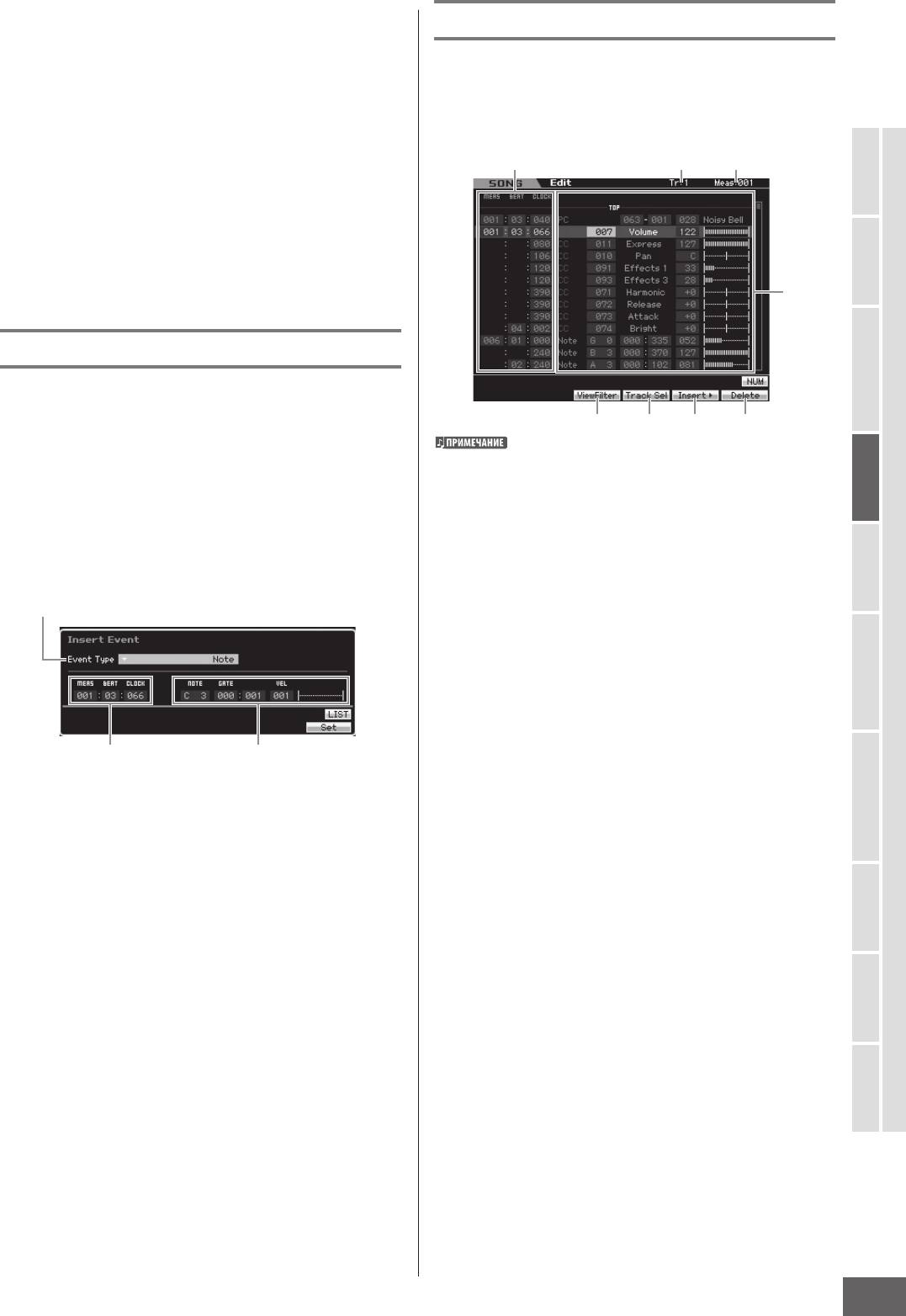
1
Режим Голоса
Режим
Исполнения
Режим
Семплирования 1
Режим Песни
Режим
Паттерна
Режим
Справочное Руководство
Микширования
Режим
Семплирования 2
Режим
Мастера
Режим
Сервисный
Режим Файла
MOTIF XS Руководство Пользователя
193
5 6 7 8
Редактирование MIDI Событий (Редактирование Песни)
5 После того, как Вы закончите редактировать
Дисплей Списка Событий
параметр, нажмите кнопку [ENTER] для
подтверждения и ввода редактирования
На дисплее Списка Событий, перечислены MIDI события
(событие перестанет мигать).
(включая главным образом значения, типа номера ноты,
скорости, и значения смены режима управления) и они
Если курсор перемещен в новое событие, в то время как
могут быть отредактированы.
текущее событие все еще мигает, редактирование текущего
события будет отменено.
3
2
6 Нажмите кнопку [EXIT], чтобы возвратиться в
режим Игры Песни.
4
Вставка Нового События
Этот раздел объясняет, как вставить новые события в
текущую Песню.
В зависимости от выбранного параметра, значок NUM
1 На дисплее Списка Событий нажмите кнопку
отображается в меню табуляции, соответствующем кнопке
[F5] Insert для вызова окна Insert Event.
[SF6]. В этом положении, Вы можете использовать кнопки
[SF1] - [SF5] и кнопки [F1] - [F5] как числовые кнопки, нажимая
кнопку [SF6] NUM. См. стр. 81.
2 Определите тип события, который будет
TR - Трек (только индикация)
вставлен, точку вставки (такт, долю и клик) и
значение параметра события.
Указывает выбранный трек. Вы можете изменить трек для
редактирования, используя кнопки [F4] Track Sel и числовые
О каждом событии и параметре, см. стр. 76.
кнопки [1] - [16].
Тип события
Установки: Трек 01 - 16, Сцена, Темп
Measure - Такт (только индикация)
Указывает выбранный такт. Вы можете изменить такт,
используя кнопки перемотки [*] (назад) и [*] (вперед).
Установки:
Такты: 001 - 999
Точка вставки Параметр
MEAS, BEAT, CLOCK
Указывает местоположение соответствующего
3 Нажмите кнопку [F6] Set, чтобы вставить
события. Изменение любого из этих значений изменяет
указанное событие в указанном
местоположение события.
местоположении.
Установки:
Окно Insert Event остается открытым, что дает Вам
Такт - Measure: 001 - 999
возможность продолжить вставлять новые события.
Доля - Beat: 1 - 16 (зависит от размера)
Нажмите кнопку [ENTER], чтобы фактически вставить
Клик: 000 - 479 (зависит от размера)
событие и закрыть окно Insert Event.
События и Параметры
4 Нажмите кнопку [EXIT], чтобы возвратиться в
Указывает тип каждого события. Более подробно о каждом
событии и параметре, см. стр. 76.
дисплей Списка Событий.
Установки:
Когда TR (трек) установлен на 01 - 16:
Нота
PB - Изменение Высоты Тона
PC - Изменение Программы
CC - Смена Режима Управления
CAT – Канальное Послекасание
PAT – Полифоническое Послекасание
RPN
NRPN
EXC – Системный Эксклюзив
CMM - Сообщения Режима Канала
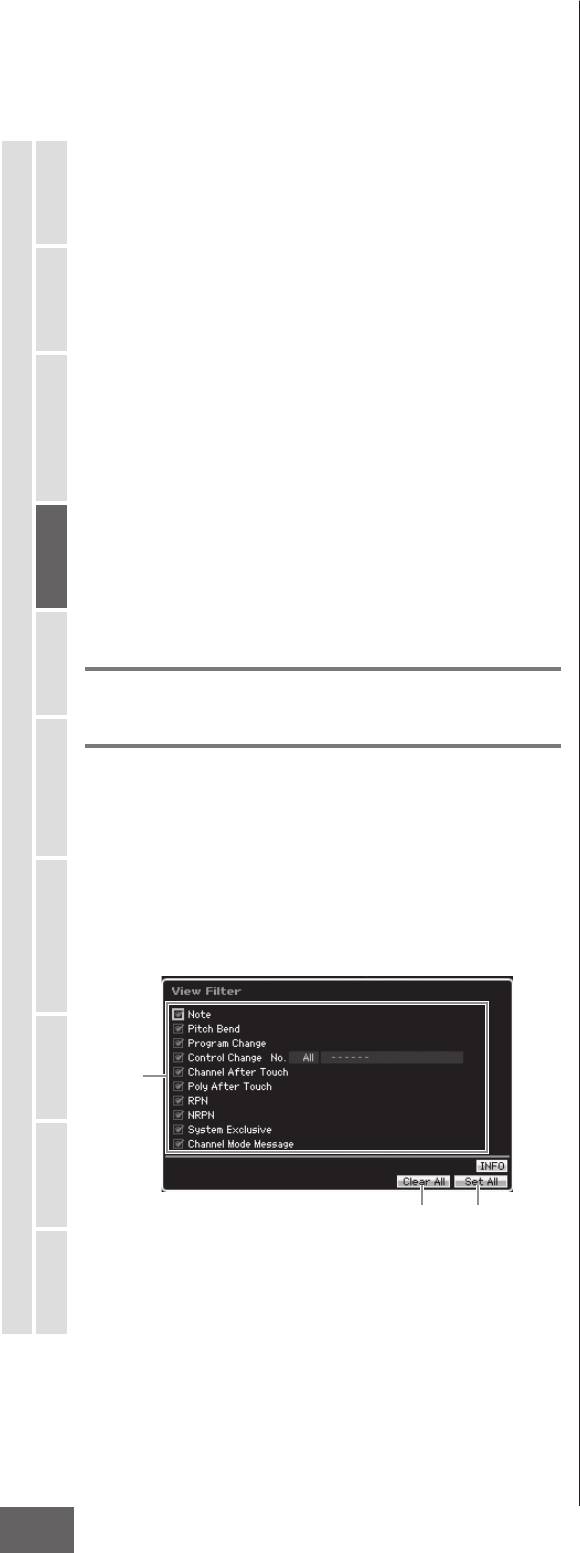
Редактирование MIDI Событий (Редактирование Песни)
Когда TR – Трек установлен в положение “scn” (Сцена):
[F5] Clear All – Удалить Все
Память Сцены
Нажатие этой кнопки удаляет отметки со всех событий. Если
Отключение звука Трека
Вы желаете указать определенные события, нажмите кнопку
Когда TR – Трек установлен в положение “tmp” (Темп):
[F5], чтобы сначала удалить отметки всех событий, а затем
Изменение Темпа
ввести отметки для нужных событий.
Режим Голоса
[F3] ViewFilter – Фильтр Обзора
[F6] Set All - Установить Все
Вызывает дисплей установки Фильтра Обзора.
Нажатие этой кнопки вводит отметки для всех событий,
позволяя Вам просмотреть все записанные события.
Исполнения
[F4] Track Sel - Выбор Трека
Режим
Вы можете переключать между дисплеями для треков 1 - 16,
Трека Сцена и Трека Темпа, нажимая эту кнопку.
Когда выбран любой из треков 1 - 16, Вы можете выбрать
любой трек, нажимая соответствующую числовую кнопку
Семплирования 1
[1] – [16].
Режим
[F5] Insert - Вставка
Вызывает окно Вставки События - Insert Event (стр. 193).
Режим Песни
[F6] Delete - Удаление
Удаляет выбранное событие. Эта кнопка недоступна, когда
курсор расположен в самом верху или в самом низу данных
Песни.
Паттерна
Режим
Справочное Руководство
Изменение обзора MIDI события -
Микширования
[F3] View Filter
Режим
MIDI данные песни в целом имеют большое количество
записанных событий, и окно Event List может быть ими
переполнено. Так как бывает трудно найти определенное
событие, Вы можете использовать функцию View Filter,
чтобы сузить поиск. Это позволяет Вам определить, какие
Семплирования 2
классы событий будут отображены, что намного упрощает
Режим
и ускоряет поиск нужного события. На дисплее Списка
Событий, вызовите дисплей Фильтра Обзора, нажимая
кнопку [F3] View Filter.
Мастера
Режим
1
Сервисный
Режим
2 3
Режим Файла
Тип События
Только отмеченное в поле событие, будет отображено на
дисплее Списка Событий.
Установки: Note, Pitch Bend, Program Change, Control
Change*, Channel After Touch, Poly After Touch,
RPN, NRPN, System Exclusive, Channel Mode
Message
* Вы можете определить Control Number - Номер
Управления (0 - 127, all - все).
194
MOTIF XS Руководство Пользователя
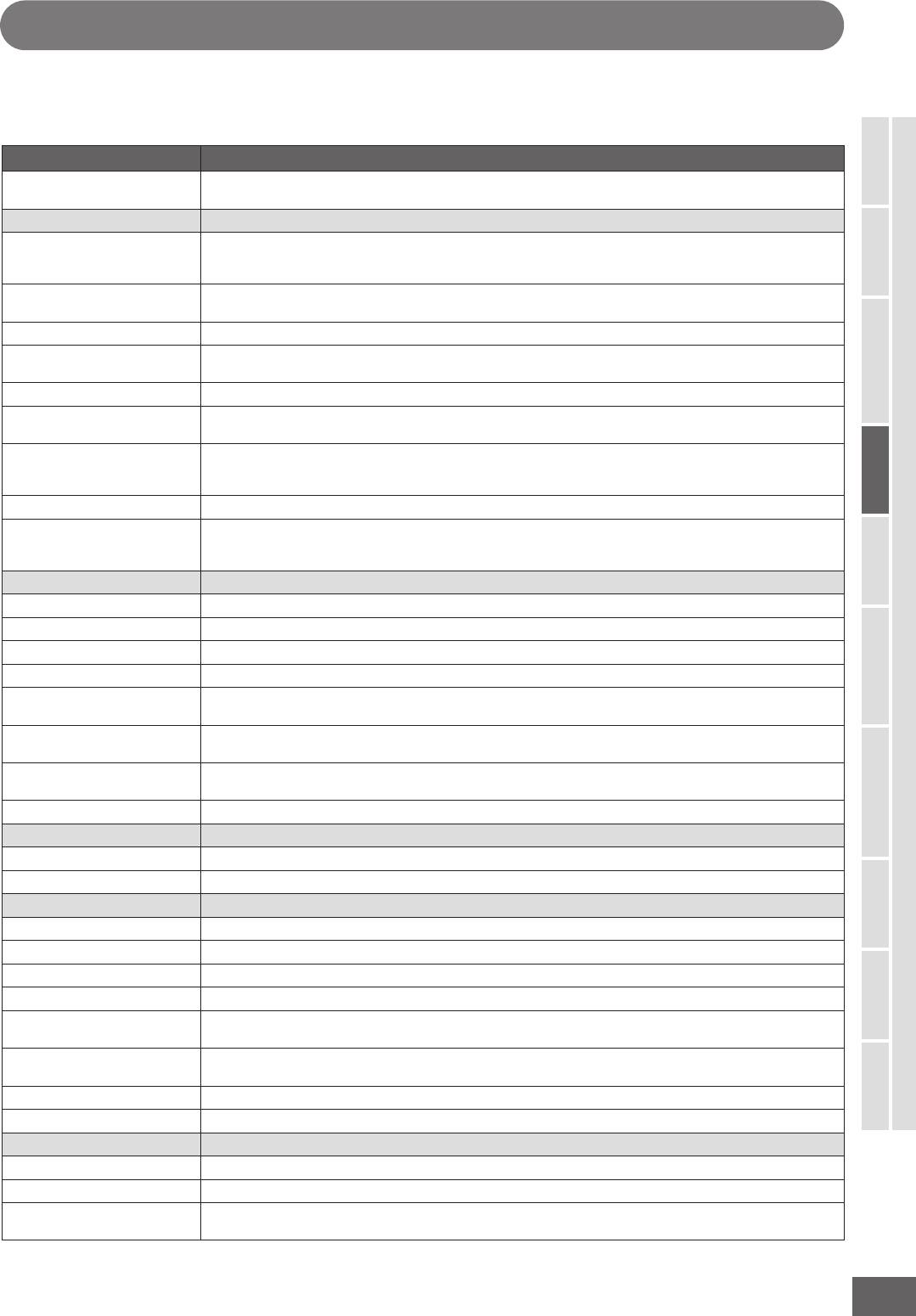
Работа с Песней
Режим Работы Песни содержит всесторонние операционные средства редактирования, и функции преобразования
данных, которые Вы можете использовать для изменения звука Песни. Он также включает разнообразные операции, типа
копирования или стирания данных. В данном режиме доступны 30 операций.
Функция Описание
Операция Отмены (Undo) отменяет сделанные изменения и восстанавливает предыдущие данные. Операция
[F1] Undo/Redo
Восстановления (Redo) отменяет операцию Undo и восстанавливает сделанные изменения.
Режим Голоса
[F2] Note Операции с нотными данными
Квантование или квантизация - процесс корректировки синхронизации событий нот, путем смещения их к самой близкой
01: Quantize
точной доле. Вы можете использовать эту функцию, например, чтобы улучшать синхронизацию исполнения, записанного
Режим
в режиме реального времени.
Исполнения
Эта операция изменяет скоростные (динамические) значения указанного диапазона нот, позволяя Вам выборочно
02: Modify Velocity
увеличить или уменьшить громкость этих нот.
03: Modify Gate Time Эта Работа изменяет время гейта указанного диапазона нот.
Эта операция позволяет Вам создавать крещендо или декрещендо в указанном диапазоне нот. (Крещендо - постепенное
04: Crescendo
увеличение громкости; decrescendo – постепенное ее уменьшение).
Режим
05: Transpose Изменение высоты тона нот по полутонам.
Семплирования 1
Изменение всех нот после первой ноты в указанном диапазоне данными изменения высоты тона, производит плавный
06: Glide
переход от ноты к ноте.
Эта операция создает серию повторяющихся нот (как барабанная дробь) в указанном диапазоне с указанными
07: Create Roll
непрерывными изменениями в шаге времени и динамике (скорости). Это идеально для того, чтобы создавать быстрые
пассажи стаккато и специальные заикающиеся эффекты.
Режим Песни
08: Sort Chord Сортировка событий аккорда (одновременных событий нот) по высоте тона.
Эта операция несколько разделяет ноты в аккордах в пределах указанного диапазона, вставляя указанное число кликов
09: Separate Chord
между каждой нотой. Используйте эту операцию после операции Sort Chord выше, для создания эффекта подобного
проходу вверх или вниз по струнам гитары.
Режим
[F3] Event Операции с событиями
Паттерна
01: Shift Clock Сдвигает все данные событий в указанном диапазоне вперед или назад на указанное число кликов.
02: Copy Event Эта операция копирует все данные из указанного исходного диапазона в указанное местоположение адресата.
03: Erase Event Эта операция стирает все указанные события из указанного диапазона, эффективно производя отрезок тишины.
04: Extract Event Перемещает все указанные данные событий из указанного диапазона трека в тот же диапазон в другом треке.
Режим
Справочное Руководство
Эта операционная работа создает непрерывное изменение высоты тона или данных смены режима управления по
05: Create Continuous Data
Микширования
указанному диапазону.
Сокращает указанный тип непрерывных данных в указанном диапазоне, что позволяет освободить пространство памяти
06: Thin Out
для других данных или дальнейшей записи.
Эта операция позволяет Вам изменить значения указанных данных, типа Изменения Высоты Тона и Смены Режима
07: Modify Control Data
Управления в указанном диапазоне.
Режим
08: Beat Stretch Эта операция расширяет или сжимает время по определенному диапазону.
[F4] Measure Операции с тактами
Семплирования 2
01: Create Measure Эта операция создает свободные такты в указанном местоположении во всех треках.
02: Delete Measure Эта операция удаляет указанные такты.
[F5] Track Операции с треком
Режим
Мастера
01: Copy Track Копирует все данные выбранного типа из указанного исходного трека в указанный трек адресата.
02: Exchange Track Эта операция обменивает или "меняет" указанный тип данных между двумя указанными треками в текущей Песне.
03: Mix Track Микширование всех данных двух выбранных треков.
04: Clear Track Эта операция удаляет все данные выбранного типа из выбранного трека.
Режим
Эта операция перезаписывает данные в выбранном треке так, чтобы они включали текущие установки Play FX/Groove/
Сервисный
05: Normalize Play E ect
MIDI Delay.
Эта операция отделяет нотные события исполнения на ударных инструментах, назначенные на указанный трек, и
06: Divide Drum Track
помещает ноты, соответствующие различным ударным инструментам в отдельных треках (треки 1 - 8).
07: Put Track to Arpeggio Эта операция копирует данные в указанных тактах трека для того, чтобы создать данные Арпеджио.
08: Copy Phrase Эта операция копирует Фразу (созданную в режиме Паттерна) в указанный трек текущей Песни.
Режим Файла
[F6] Song Операции с Песней
01: Copy Song Эта операция копирует все данные из выбранной исходной Песни в выбранную Песню адресата.
02: Split Song to Pattern Копирование текущей Песни в определенный Паттерн.
Эта операция удаляет все данные из выбранной Песни или всех Песен. Она может также использоваться, чтобы
03: Clear Song
одновременно удалить все 64 Песни.
MOTIF XS Руководство Пользователя
195
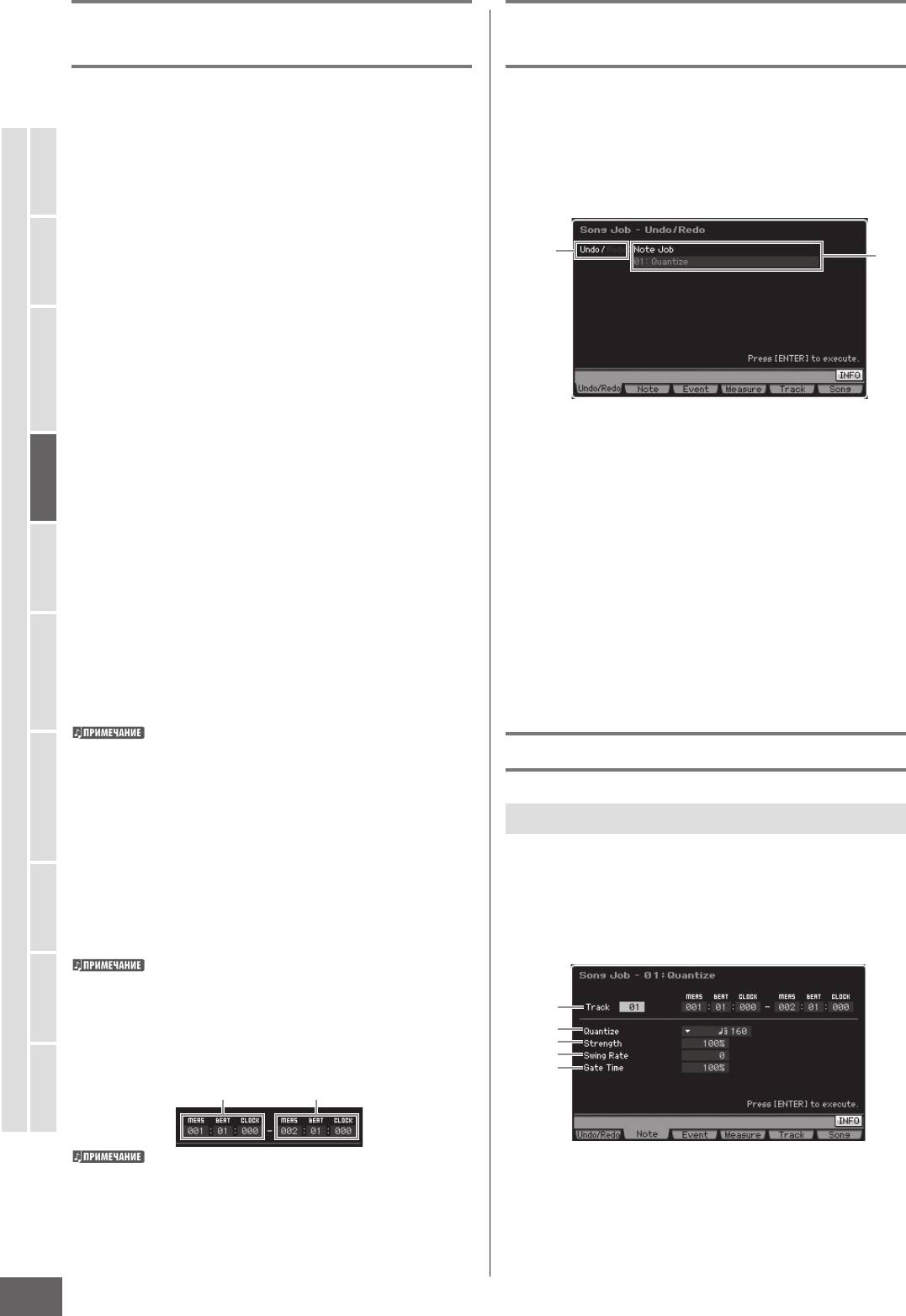
Работа с Песней
Процедура Работы с Песней -
[F1] Undo/Redo - Отмена/
Song Job
Восстановление
Функция Отмены (Undo) отменяет изменения, которые Вы
1
Нажмите кнопку [JOB] для входа в режим
сделали при последней сессии записи, и восстанавливает
Работы с Песней - Song Job.
Режим Голоса
предыдущие данные. Это предохраняет от случайной
потери данных. Восстановление (Redo) доступно
2 Выберите необходимое операционное меню,
только после использования Отмены, и позволяет Вам
нажимая одну из кнопок [F1] - [F6].
восстановить изменения, которые Вы сделали перед их
отменой.
Исполнения
3 Переместите курсор в нужную операцию (Job),
Режим
используя колесо ввода данных, кнопки
1
2
курсора, кнопки [INC/DEC] и [DEC/NO], затем
нажмите кнопку [ENTER] для вызова дисплея
Семплирования 1
Job.
Режим
4 Переместите курсор в необходимый параметр,
затем установите значение, используя колесо
ввода данных, кнопки [INC/YES] и [DEC/NO].
Указывает операцию, которая будет выполнятся: Отмена
Режим Песни
или Восстановление.
5 После установки, нажмите кнопку [ENTER] для
Указывает адресат Отменены/Восстановления.
выполнения операции.
Сообщение “Completed” - "Выполнено" появится после
выполнения операции.
w ПРЕДОСТЕРЕЖЕНИЕ
Паттерна
Отмена/Восстановление не работает с операциями Микширования
Режим
Справочное Руководство
Голоса.
w ПРЕДОСТЕРЕЖЕНИЕ
В некоторых случаях, операция перезаписывает любые данные,
w ПРЕДОСТЕРЕЖЕНИЕ
находящиеся в памяти адресата. Важные данные должны
Даже если Вы сохранили данные Песни, Вы можете вызвать
Микширования
всегда сохраняться на запоминающем USB устройстве, которое
последние утерянные данные функцией Undo. Убедитесь, что
подключено к разъему USB TO DEVICE, или на компьютере, который
выполнили операцию Undo/Redo до изменения номера песни
Режим
подключен к той же сети, что и MOTIF XS (стр. 278).
или выхода из режима Песни, так как Undo/Redo не может быть
выполнено после вышеупомянутых изменений.
6 Нажмите кнопку [EXIT] дважды для
возвращения в дисплей Игры Песни.
Если в указанном диапазоне нет данных, то на дисплее
Семплирования 2
появится сообщение “Нет Данных”, и операция не может быть
[F2] Note Jobs – Операции с Нотами
выполнена. Если Вы сделали ошибку или хотите сравнить звук
Режим
данных до и после выполнения операции, нажмите кнопку
[F1] для использования функции Отмены/Восстановления -
Undo/Redo.
01: Quantize - Квантизация
Квантование или квантизация - процесс корректировки
w ПРЕДОСТЕРЕЖЕНИЕ
синхронизации событий нот, путем смещения их к самой
Мастера
Режим
Даже, если операция Job была закончена, выбор другой Песни или
близкой точной доле. Вы можете использовать эту функцию,
выключение питания без должного сохранения, сотрут данные
например, чтобы улучшать синхронизацию исполнения,
Песни. Удостоверьтесь, что сохранили данные Песни во внутренней
записанного в режиме реального времени.
памяти, нажав кнопку [STORE] перед выбором другой Песни или
перед выключением питания.
Сервисный
Для некоторых операций, Вы должны определить диапазон
Режим
(точку начала и точку окончания как показано ниже), к
которому будет применяться указанная операция. Имейте
в виду, что точка окончания не включена в диапазон.
1
Фактический диапазон, к которому применяется операция, -
2
от точки начала до точки, которая на один клик меньше точки
Режим Файла
3
окончания.
4
5
Точка начала Точка Окончания
Некоторые из операций, которые дают Вам возможность
копировать Семплированный Голос из источника в адресат,
Трек и диапазон
выполняют операцию копирования только при выборе
Определяет трек (01 - 16, all (все)) и диапазон (Measure
событий Выбор Банка и Смена Программы, определяющие
воспроизведение Семплированного Голоса в Треке-
-Такт: Beat - Доля: Clock - Клик), к которому применяется
Источнике.
Квантизация.
196
MOTIF XS Руководство Пользователя
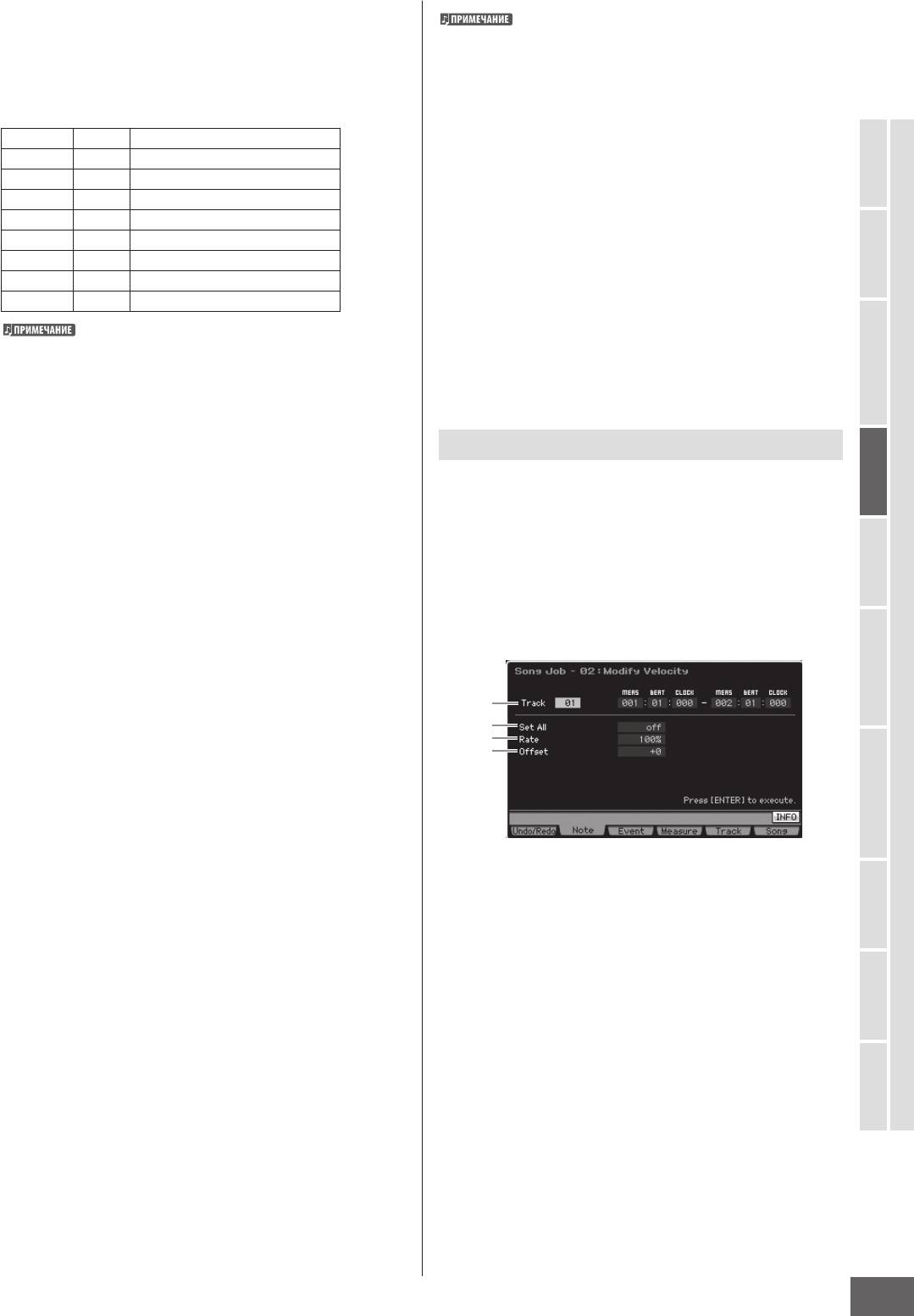
Работа с Песней
Квантизация (Разрешающая способность)
Степень Свинга (Swing Rate) применяется к нотам, которые
Определяет длительность ноты, с которой будут
расположены на четных (слабых) долях при установке Силы
квантоваться данные нот. Число, отображенное справа от
(Strength) на 100 %. Если Сила установлена меньше 100 %,
Степень Свинга может задержать ноты не на четных долях и
каждого значения, указывает разрешение четвертной ноты
произвести неожиданный ритм. Чтобы предотвратить это,
в кликах.
Вы должны установить Силу на 100 %, когда используется
Установки:
параметр Степени Свинга.
2 60
32-ая нота
1/32 note
5 Gate Time - Время Гейта
63 80
1/16 note triplets
Триоль 16-ой ноты
Определяет время гейта (отрезок времени звучания
6 120
1/16 note
16-ая нота
ноты) четных долей для расширения «чувства» свинга.
83 160
Триоль 8-й ноты
1/8 note triplets
Режим Голоса
Когда используется значение квантизации триоли,
8 240
Восьмая нота
1/8 note
корректируется время гейта последней ноты каждой
43 320
1/4 note triplets
Триоль Четвертной ноты
триоли. Когда значение квантизации - 8-ая нота + триоль
4 480
Четвертная нота
1/4 note
8-ой ноты или 16-ая нота + триоль 16-ой ноты, время
Режим
гейта четных долей 8-ой ноты или 16-ой ноты будет
6+63 200
1/16 note and 1/16 note triplets
16-ая нота и триоль 16-ой ноты
Исполнения
откорректировано. Установки ниже 100 % сокращают время
8+83 400
1/8 note and 1/8 note triplets
Восьмая нота и триоль восьмой ноты
гейта нот четных долей, а установки выше 100 % удлиняют
Вы можете вызвать список и выбрать необходимые пункты,
его. Если откорректированное значение времени гейта -
нажимая кнопку [SF6] LIST. См. стр. 82.
меньше чем 1, значение округляется до 1.
Установки: 000 % - 200 %
Режим
Strength - Сила
Устанавливает "силу", с которой события нот перемещаются
Семплирования 1
к ближайшей доле квантизации. Установка 0 % не изменяет
событие, а установка 100%-ых перемещает события точно в
02: Modify Velocity – Изменение Скорости
доли квантизации. Установка 50 % перемещает события нот
посредине между 0 % и 100 %.
Эта операция изменяет скоростные (динамические)
Установки: 000 % - 100 %
значения указанного диапазона нот, позволяя Вам
Режим Песни
выборочно увеличивать или уменьшать громкость этих нот.
Swing Rate – Степень Свинга
Скоростные изменения вычисляются следующим образом:
Откорректированная скорость = (исходная скорость x
Задерживает ноты на четных (слабых) долях для достижения
Степень (Rate) + Смещение (O set)).
«чувства» свинга. Разумное использование этой установки
Режим
Если результат - 0 или меньше, значение устанавливается на
Паттерна
позволяет Вам создавать ритмы свинга и «ощущение»
1. Если результат выше, чем 127, значение устанавливается
триоли, типа shu e и bounce. Функции и установки
на 127.
этого параметра отличаются в зависимости от установки
разрешения Квантизации.
Установки: Зависит от установки параметра Квантизации
- Quantize (). Обратитесь к установкам
Режим
Справочное Руководство
параметра Swing на дисплее Play FX (стр. 183).
1
Микширования
Если значение Квантизации - четвертная нота, 8-ая нота, 16-
2
ая нота, 32-ая нота:
3
4
Например, если размер будет 4/4, а значение Квантизации -
четвертные ноты, то 2-ая и 4-ая доли такта будут задержаны.
Установка 100 % эквивалентна двойной длине указанного
значения Квантизации. Установка 50 % производит точную
Режим
синхронизацию, и поэтому смещение будет отсутствовать.
Семплирования 2
Установки выше 51 % задерживают синхронизацию
ноты, чтобы увеличить количество свинга. Установка 66
% перемещает ноты в задержку триоли, а 75 %, является
Track - Трек и Диапазон
эквивалентным задержке ноты с точкой.
Определяет трек Песни (01 - 16, или все треки - all) и
диапазон (Measure –Такт: Beat – Доля : Clock - Часы) для
Если значение Квантизации – триоль четвертной ноты,
Режим
Мастера
выполнения операции.
триоль 8-ой ноты, триоль 16-ой ноты:
Когда используется значение квантизации триоли,
последняя нота каждой триоли будет задержана.
Set All - Установка всех нот
Установка 100 % эквивалентна двойной длине указанного
Устанавливает скорости всех нот адресата на одно и то же
значения Квантизации. Установка 66 % производит точную
фиксированное значение (1 - 127). Когда установка – “o ”,
Режим
синхронизацию, и поэтому смещение будет отсутствовать.
Сервисный
параметр Set All не имеет эффекта. Когда установлено
Установки выше 67 % задерживают синхронизацию нот, чтобы
какое-либо другое значение кроме “o ”, параметры Rate и
увеличить количество свинга. Установка 75 % перемещает
O set недоступны и не могут быть установлены.
ноты в задержку ноты с точкой, а установка 83 %, является
Установки: o , 001 - 127
эквивалентной задержке секстоли.
Если значение Квантизации - 8-ая нота + триоль 8-ой ноты,
Rate - Степень
Режим Файла
16-ая нота + триоль 16-ой ноты:
Определяет процент, с которым ноты будут сдвинуты от
Четные доли будут задержаны. Установка 100 % эквивалентна
их исходных скоростей. Установки ниже 100 % уменьшают
двойной длине 8-ой ноты или 16-ой ноты. Установка 50 %
скорости, а установки выше 100 % пропорционально
производит точную синхронизацию, и поэтому смещение
увеличивают скорости. Установка 100 не производит
будет отсутствовать. Установки выше 51 % задерживают
синхронизацию ноты, чтобы увеличить количество свинга, а 66
никакого изменения.
%, является эквивалентной задержке триоли.
MOTIF XS Руководство Пользователя
197
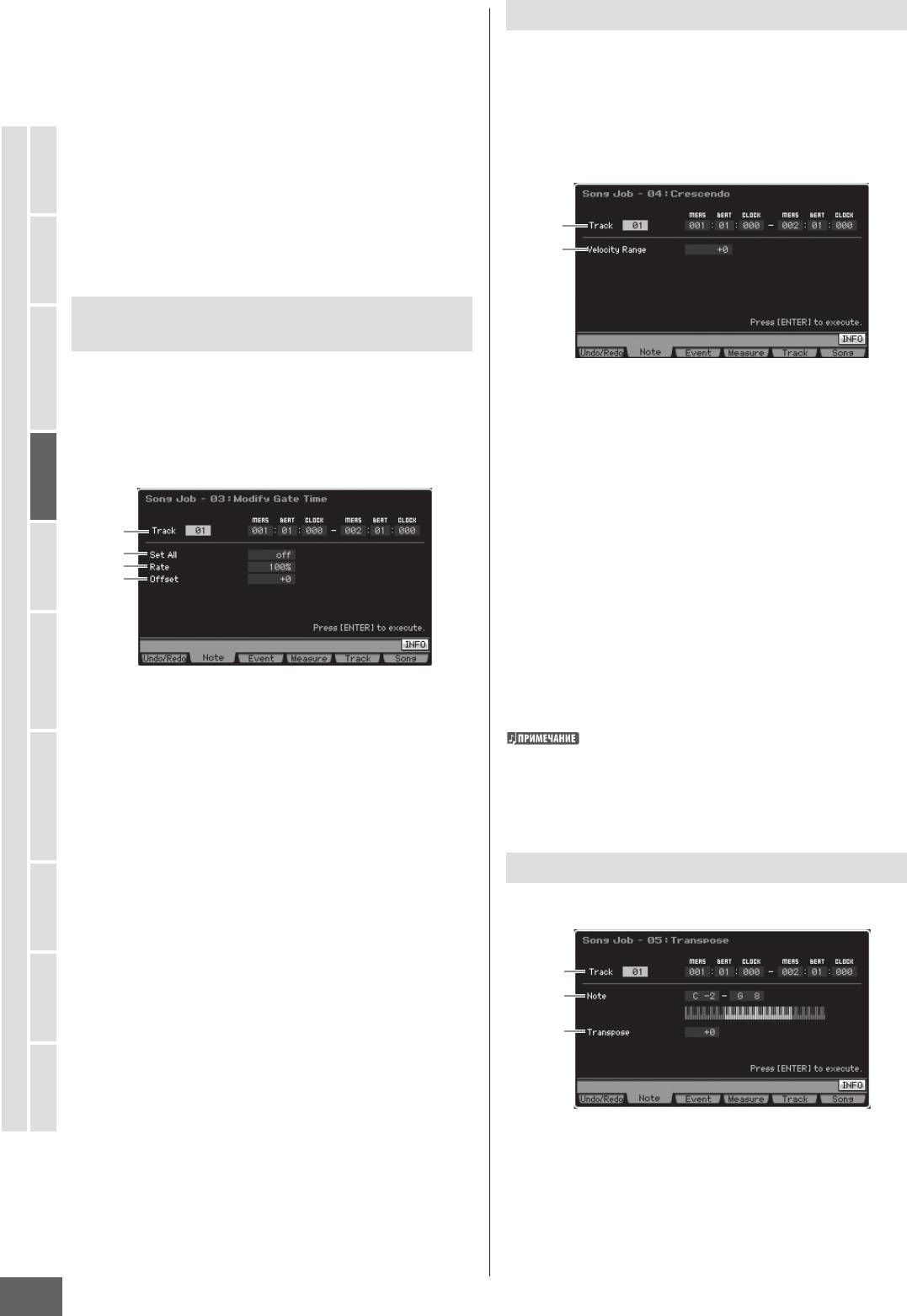
Работа с Песней
Когда параметр Set All (выше) установлен в другое значение
04: Crescendo - Крещендо
кроме “o ”, этот параметр не может быть установлен.
Эта операция (Job) позволяет Вам создавать эффект
Установки: 000 % - 200 %
крещендо (crescendo) или декрещендо (decrescendo) в
определенном диапазоне нот. Крещендо – постепенное
O set - Смещение
увеличение громкости, а декрещендо – постепенное ее
уменьшение.
Режим Голоса
Определяет значение смещения, с которым ноты будут
сдвинуты от их исходных скоростей. Установки ниже 0
уменьшают скорости, а установки выше 0 увеличивают
скорости. Установка 0 не производит никакого изменения.
Когда параметр Set All (выше) установлен в другое значение
кроме “o ”, этот параметр не может быть установлен.
Исполнения
1
Режим
Установки: -127 - +127
2
Семплирования 1
03: Modify Gate Time –
Изменение Времени Гейта
Режим
Эта операция изменяет время гейта указанного диапазона
нот. Изменение времени Гейта вычисляется следующим
Track - Трек и Диапазон
образом: Откорректированное время гейта = (исходное
Определяет трек Песни (01 - 16 или все треки - all) и
время гейта x Степень (Rate)) + Смещение (O set). Если
диапазон (Measure –Такт: Beat – Доля : Clock - Часы) для
Режим Песни
результат - 0 или меньше, значение округляется до 1.
выполнения операции.
Velocity Range – Диапазон Скорости
(Динамической Чувствительности)
Определяет интенсивность крещендо или декрещендо.
Паттерна
1
Режим
Динамические значения нот (скорости) в указанном
Справочное Руководство
2
диапазоне постепенно увеличиваются или уменьшаются,
3
4
начиная от первой ноты в диапазоне. Скорость последней
ноты в диапазоне становится исходной скоростью ноты
плюс значение Velocity Range. Если результирующая
Микширования
скорость вне диапазона 1 - 127, она соответственно
Режим
устанавливается на 1 или 127. Установки больше 0
производят крещендо, а установки меньше 0 производят
декрещендо. Установка 0 не производит никакого эффекта.
Track - Трек и Диапазон
Установки: -127 - +127
Определяет трек Песни (01 - 16, или все треки - all ) и
Семплирования 2
Выполнение этой операции (Job) изменяет скорость нот
диапазон (Measure –Такт: Beat – Доля : Clock - Часы) для
событий в указанном диапазоне для получения крещендо/
выполнения операции.
Режим
декрещендо. Отметьте, что эта операция не может
применяться к ноте с длительным сустейном, имеющей
большое время гейта. Если Вы желаете сделать это,
Set All - Установка всех нот
используйте операцию “Create Continuous Data” с установкой
Устанавливает время гейта всех нот адресата на одно и
Типа События в положение “Control Change 11".
то же фиксированное значение. Когда установка –“o ”,
параметр Set All не производит эффекта. Когда установлено
05: Transpose - Транспозиция
Мастера
Режим
какое-либо другое значение кроме “o ”, параметры Rate и
O set недоступны и не могут быть установлены.
Изменяет высоту тона нот по полутонам.
Установки: o , 0001 - 9999
Rate - Степень
Сервисный
Режим
Определяет процент, с которым будет изменено время гейта
1
определенных нот. Установки ниже 100 % уменьшают ноты,
2
а установки выше 100 % пропорционально увеличивают
ноты. Установка 100 не производит никакого изменения.
3
Режим Файла
Когда параметр Set All (выше) установлен в другое значение
кроме “o ”, этот параметр не может быть установлен.
Установки: 000 % - 200 %
O set - Смещение
Добавляет фиксированное значение к откорректированным
Track - Трек и Диапазон
Степенью значениям времени гейта. Установки ниже 0
Определяет трек Песни (01 - 16 или все треки - all) и
сокращают время гейта, а установки выше 0 удлиняют время
диапазон (Measure –Такт: Beat – Доля : Clock - Часы) для
гейта. Установка 0 не производит никакого изменения.
выполнения операции.
Когда параметр Set All (выше) установлен в другое значение
кроме “o ”, этот параметр не может быть установлен.
Установки: -9999 - +9999
198
MOTIF XS Руководство Пользователя
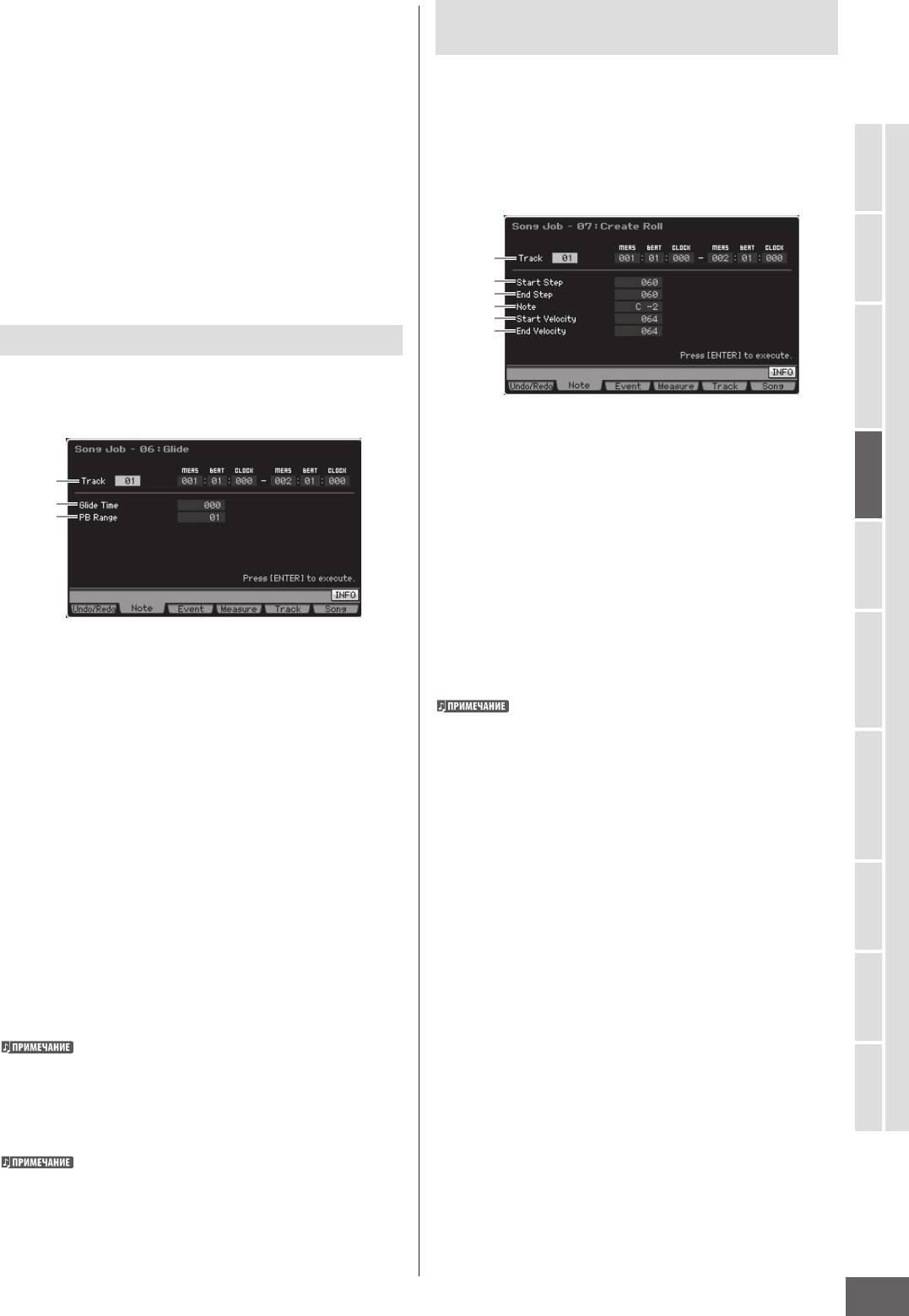
Работа с Песней
Note - Нота
07: Create Roll – Создание Быстрой
Определяет диапазон нот применения Транспозиции.
Очередности Нот
Вы можете также непосредственно установить ноту на
Эта операция создает серию повторяющихся нот (как
клавиатуре, удерживая нажатой кнопку [SF6], и нажимая
барабанная дробь) в указанном диапазоне с указанными
необходимую клавишу.
непрерывными изменениями в шаге времени и динамике
Установки: C-2 - G8
(скорости). Это идеально для создания быстрых пассажей
стаккато и специальных заикающихся эффектов.
Вы также можете запрограммировать изменения крещендо
Transpose – Транспозиция
или декрещендо в этих данных.
Устанавливает значение транспозиции. Установка +12
Режим Голоса
транспонирует высоту тона на одну октаву вверх, а
установка -12 транспонирует высоту тона на одну октаву
вниз. Установка 0 не производит никакого изменения.
Установки: -127 - +127
1
Режим
2
Исполнения
3
4
5
6
06: Glide – Плавный Переход
Операция по изменению всех нот после первой ноты в
Режим
указанном диапазоне, данными изменения высоты тона для
получения плавного перехода от ноты к ноте.
Семплирования 1
Track - Трек и Диапазон
Определяет трек Песни (01 - 16 или все треки - all) и
диапазон (Measure –Такт: Beat – Доля : Clock - Часы) для
1
выполнения операции.
2
Режим Песни
3
Start Step - Шаг Начала
End Step – Шаг Окончания
Режим
Определяет размер шага (то есть, количество кликов)
Паттерна
между каждой нотой в очередности. Чем меньше значение,
тем меньше очередность. Определение этих значений
Track - Трек и Диапазон
облегчает создание очередности с изменяющимся
Определяет трек Песни (01 - 16 или все треки - all) и
размером шага во время воспроизведения.
диапазон (Measure –Такт: Beat – Доля : Clock - Часы) для
Установки: 001 - 999
Режим
Справочное Руководство
выполнения операции.
Если Вы хотите создать очередность, которая проходит от
Микширования
64-ой до 32-ой ноты, установите значения шага Начала и
Glide Time – Время Перехода
Окончания приблизительно на 30 - 60, соответственно.
Определяет время плавного перехода. Более высокие
значения производят более длительный переход между
Note – Нота
нотами.
Определяет определенную ноту (или инструмент Голоса
Установки: 000 - 100
Ударных Инструментов) для эффекта очередности. Вы
Режим
можете также установить ноту непосредственно на
Семплирования 2
PB Range – Диапазон Изменения Высоты Тона
Клавиатуре, удерживая нажатой кнопку [SF6] и нажимая
Этот параметр указывает максимальный диапазон высоты
необходимую клавишу.
тона управляемый событиями Изменения Высоты Тона по
Установки: C-2 - G8
полутонам.
Он определяет диапазон Изменения Высоты Тона
Start Velocity – Начальная Скорость
Режим
Мастера
для Голоса, назначенного на Партию Микширования,
соответствующую выбранному треку. Выполнение операции
End Velocity – Конечная Скорость
заменяет события нот событиями Изменения Высоты Тона,
Определяет скорость (динамику) нот в очередности.
следуя за определенным здесь диапазоном Изменения
Определение этих значений облегчает создание
Режим
Высоты Тона.
очередности, в которой динамика увеличивается или
Сервисный
Установки: 01 - 24
уменьшается. Это позволяет Вам создавать очередности,
Если интервал между смежными нотами будет больше, чем
в которых постепенно увеличивается или уменьшается
установка Диапазона Изменения Высоты Тона в указанном
здесь диапазоне, то соответствующие ноты не будут
громкость (crescendo/decrescendo).
преобразованы при выполнении данной операции. Если это
Установки: 001 - 127
происходит, установите параметр PB Range () в значение
больше чем интервал. Если есть, например, один октавный
Режим Файла
интервал в указанном диапазоне, установите Диапазон
Изменения Высоты Тона - PB Range на 12 или выше.
Отметьте, что Песня, возможно, не будет воспроизводиться
должным образом, если Вы установили параметр PB Range
() в значение, отличное от этой установки в режиме
Редактирования Голоса. Чтобы Песня воспроизводилась
должным образом, вставьте MIDI событие в соответствующий
трек на дисплее Редактирования Песни (стр. 193).
RPN [000-000] xxx
(Введите значение Изменение Высоты Тона - Pitch Bend в xxx.),
MOTIF XS Руководство Пользователя
199
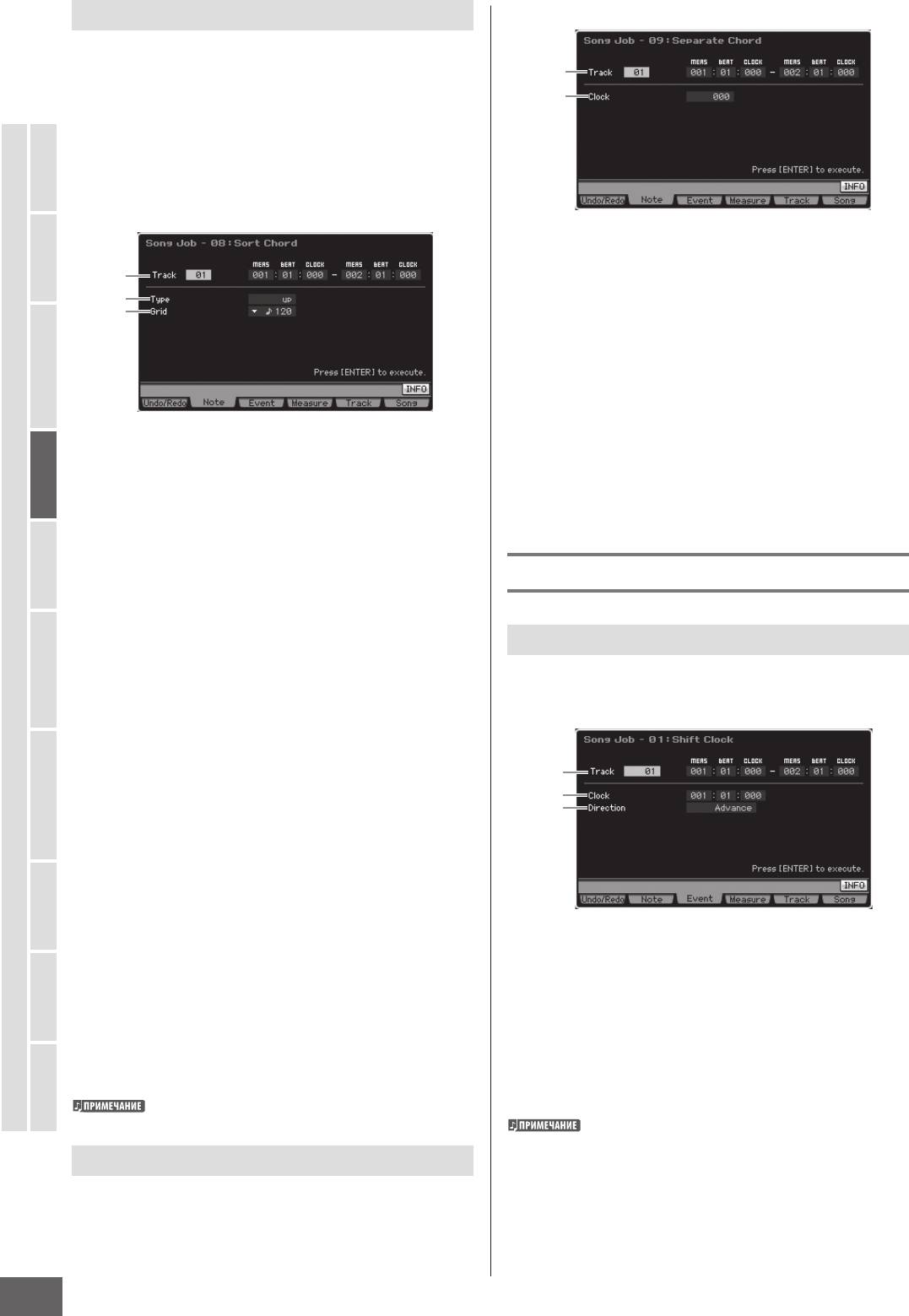
Работа с Песней
08: Sort Chord – Вид Аккорда
Данная операция сортирует события аккорда
(одновременные события нот) по высоте тона. Это относится
1
к порядку нот на дисплее Списка События (стр. 193), но
не изменяет синхронизацию нот. Когда используется
2
подготовка аккордов перед применением операции
Режим Голоса
Separate Chord (ниже), Вид Аккорда может использоваться
для моделирования "штрихов" звучания гитар и подобных
инструментов.
Исполнения
Режим
Track - Трек и Диапазон
Определяет трек Песни (01 - 16 или все треки - all) и
1
диапазон (Measure –Такт: Beat – Доля : Clock - Часы) для
2
выполнения операции.
Семплирования 1
3
Режим
Clock - Клик
Определяет количество тактовых циклов (кликов или
тиков), вставляемых между смежными нотами аккорда.
В зависимости от выполненной здесь установки,
событие ноты может перешагнуть следующую ноту или
Track - Трек и Диапазон
Режим Песни
диапазон (установленный выше). В этом случае, события
Определяет трек Песни (01 - 16 или все треки - all) и
перешагивающих нот перемещаются в точку (клик) перед
диапазон (Measure –Такт: Beat – Доля : Clock - Часы) для
следующей нотой или в пределах диапазона выполнения
выполнения операции.
операции (Job).
Установки: 000 - 999
Type - Тип
Паттерна
Режим
Определяет, как располагаются аккордовые данные.
Справочное Руководство
Установки: up, down, up&down, down&up
[F3] Event - Операции с Событиями
up
Ноты аккорда располагаются в порядке возрастания. После
выполнения операции с этой установкой, выполните операцию
Микширования
Separate Chord, чтобы создать гитарный эффект прохода по
01: Shift Clock – Сдвиг Событий
Режим
струнам вверх.
Эта функция сдвигает все события данных в указанном
down
Ноты аккорда располагаются в порядке убывания. После
диапазоне вперед или назад с указанным количеством
выполнения операции с этой установкой, выполните операцию
кликов.
Separate Chord, чтобы создать гитарный эффект прохода по
струнам вниз.
Семплирования 2
up&down
Режим
1
Ноты аккорда располагаются в порядке возрастания на сильных
долях и в порядке убывания на слабых долях, основываясь на
2
установке параметра Grid,.
3
После выполнения операции с этой установкой, выполните
операцию Separate Chord, чтобы создать гитарный эффект
прохода по струнам вверх и вниз.
Мастера
Режим
down&up
Ноты аккорда располагаются в порядке убывания на сильных
долях и в порядке возрастания на слабых долях.
После выполнения операции с этой установкой, выполните
операцию Separate Chord, чтобы создать гитарный эффект
Track - Трек и Диапазон
Сервисный
прохода по струнам вниз и вверх.
Определяет трек Песни (01 - 16 или все треки - all) и
Режим
диапазон (Measure –Такт: Beat – Доля : Clock - Часы) для
Grid - Сетка
выполнения операции.
Определяет тип ноты, служащий основанием для операции
Chord Sort.
Clock - Клик
Режим Файла
Установки: 32-ая нота, триоль 16-ой ноты, 16-ая нота,
Определяет количество задержки или продвижения данных
триоль 8-ой ноты, 8-ая нота, триоль четвертной
в тактах, долях и кликах.
ноты, четвертная нота
Установки: 001:1:000 - 999:4:479 (когда размер - 4/4),
Вы можете вызвать список и выбрать нужный пункт, нажимая
кнопку [SF6] LIST. См. стр. 82
Доступные значения доли и клика отличаются в зависимости
от размера.
09: Separate Chord – Деление Аккорда
Эта операция несколько разделяет ноты в аккордах в
пределах указанного диапазона, вставляя указанное число
кликов между каждой нотой. Используйте эту операцию
после операции Sort Chord, для создания эффекта
подобного проходу вверх или вниз по струнам гитары.
200
MOTIF XS Руководство Пользователя
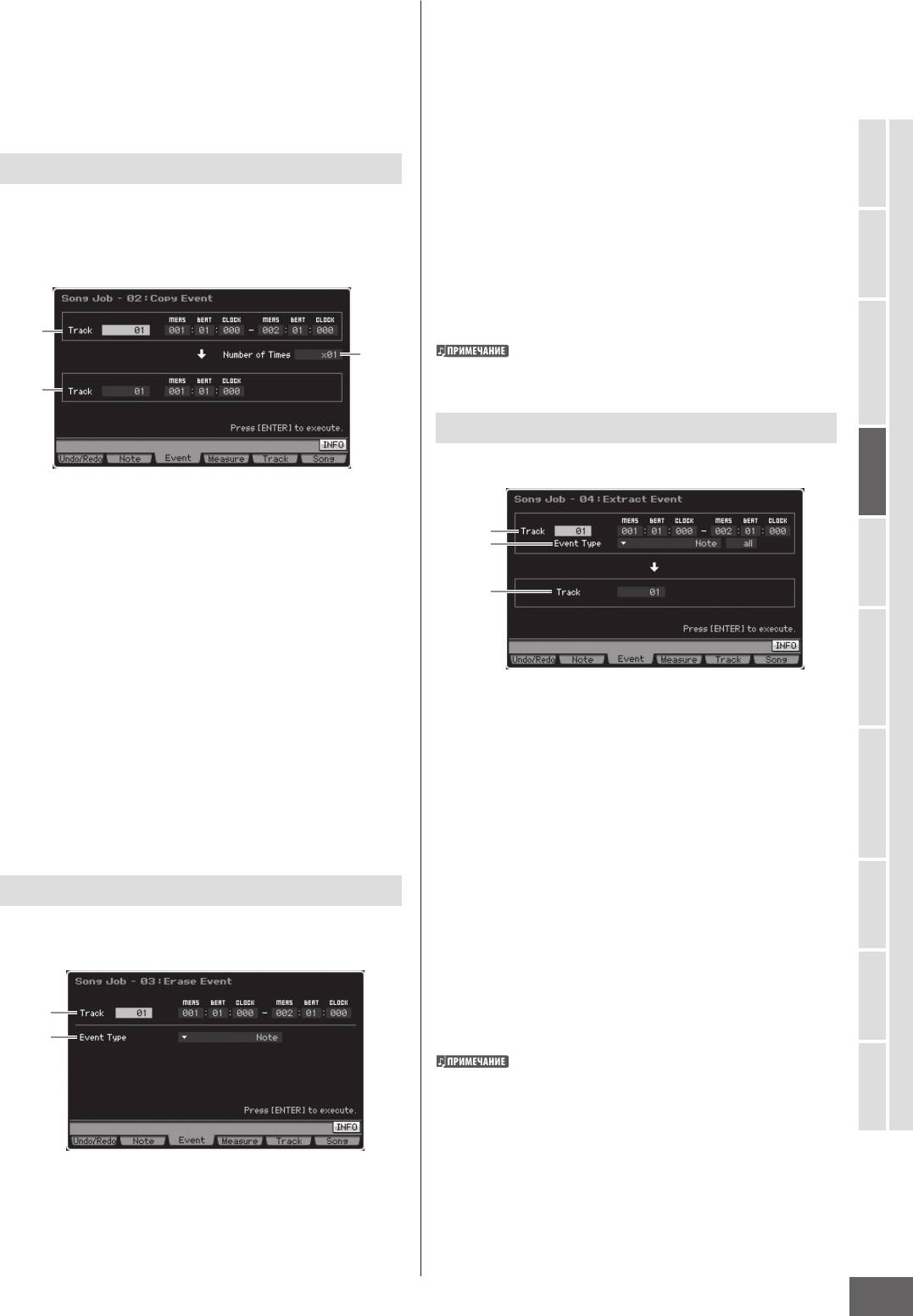
Работа с Песней
Direction - Направление
Event Type - Тип События
Определяет направление сдвижения данных.
Определяет тип события, который будет стерт. Все события
Установка «Advance» перемещает данные в начало
стираются, когда выбрана установка “all”. Индивидуальные
последовательности, а установка «Delay» сдвигает данные к
номера Управления могут быть определены, когда
концу последовательности.
стираются события CC & Ch.Mode.
Установки: Advance, Delay
Установки:
Когда установлен один из треков 01 - 16:
Note (Нота), Program Change (Изменение Программы), Pitch
02: Copy Event - Копирование Событий
Bend (Изменение Высоты Тона), CC & Ch.Mode (Смена Режима
Управления и Сообщение Режима Канала)*, Ch After Touch
Эта операция копирует все данные из указанного
(Канальное Послекасание), Poly After Touch (Полифоническое
Режим Голоса
исходного диапазона в указанное местоположение
Послекасание), System Exclusive (Системный Эксклюзив), all
адресата.
(все)
* Вы можете определить Номер Управления (000 -127, all (все)).
Режим
Когда трек установлен в положение “tempo”:
Исполнения
Tempo Change (Изменение Темпа)
Когда трек установлен в положение “scene”:
1
Scene Memory (Память Сцены), Track Mute (Заглушка Трека)
2
Вы можете вызвать список и выбрать необходимый пункт,
нажимая кнопку [SF6] LIST. См. стр. 82.
Режим
3
Семплирования 1
04: Extract Event – Извлечение Событий
Перемещает все указанные данные событий из указанного
диапазона трека в тот же диапазон в другом треке.
Track - Трек и Диапазон
Режим Песни
Определяет трек Песни (01 - 16 или все треки - all) и
1
диапазон (Measure -Такт: Beat - Доля: Clock - Часы) для
2
выполнения операции.
Режим
Паттерна
3
Number of Times - Количество раз
Определяет, сколько раз копируются данные.
Установки: x 01 - x 99
Track and location - Трек и местоположение
Режим
Track - Трек и Диапазон
Справочное Руководство
Определяет трек назначения копии (адресат) (01 - 16, трек
Микширования
темпа (tempo), трек сцены (scene), все треки (all)) и диапазон
Определяет трек Песни (01 - 16 или все треки - all) и
(Measure -Такт: Beat - Доля: Clock - Часы) адресата.
диапазон (Measure –Такт : Beat – Доля : Clock - Часы) для
выполнения операции.
w ПРЕДОСТЕРЕЖЕНИЕ
Event Type - Тип События
Когда выполняется операция Копирования События, любые
Определяет тип события, который будет извлечен.
Режим
данные, уже существующие в местоположении Адресата, будут
перезаписаны новыми данными.
Определенные Номера Нот и Номера Управления
Семплирования 2
(сообщения Смены Режима Управления и Режима Канала)
также могут быть определены.
03: Erase Event – Стирание Событий
Установки:
Note* (Нота), Program Change (Изменение Программы),
Режим
Мастера
Эта операция стирает все указанные события из указанного
Pitch Bend (Изменение Высоты Тона), CC & Ch.Mode (Смена
диапазона, образуя беззвучный отрезок.
Режима Управления и Сообщение Режима Канала)*, Ch
After Touch (Канальное Послекасание), Poly After Touch
(Полифоническое Послекасание), System Exclusive
1
(Системный Эксклюзив)
Режим
Сервисный
* Вы можете определить Номер Ноты (C-2 - G8, all - все) и
2
Номер Управления (000 - 127, all - все).
Когда Тип События установлен в положение “Note”, Вы также
можете установить Ноту непосредственно с клавиатуры,
удерживая нажатой кнопку [SF6] KBD, и нажимая желаемую
клавишу.
Режим Файла
Track - Трек
Определяет трек адресата (01 - 16).
Track - Трек и Диапазон
w ПРЕДОСТЕРЕЖЕНИЕ
Определяет трек Песни (01 - 16 или все треки - all) и
Данные, находящиеся в определенном выше исходном диапазоне
диапазон (Measure –Такт : Beat – Доля : Clock - Часы) для
будут стерты.
выполнения операции.
MOTIF XS Руководство Пользователя
201
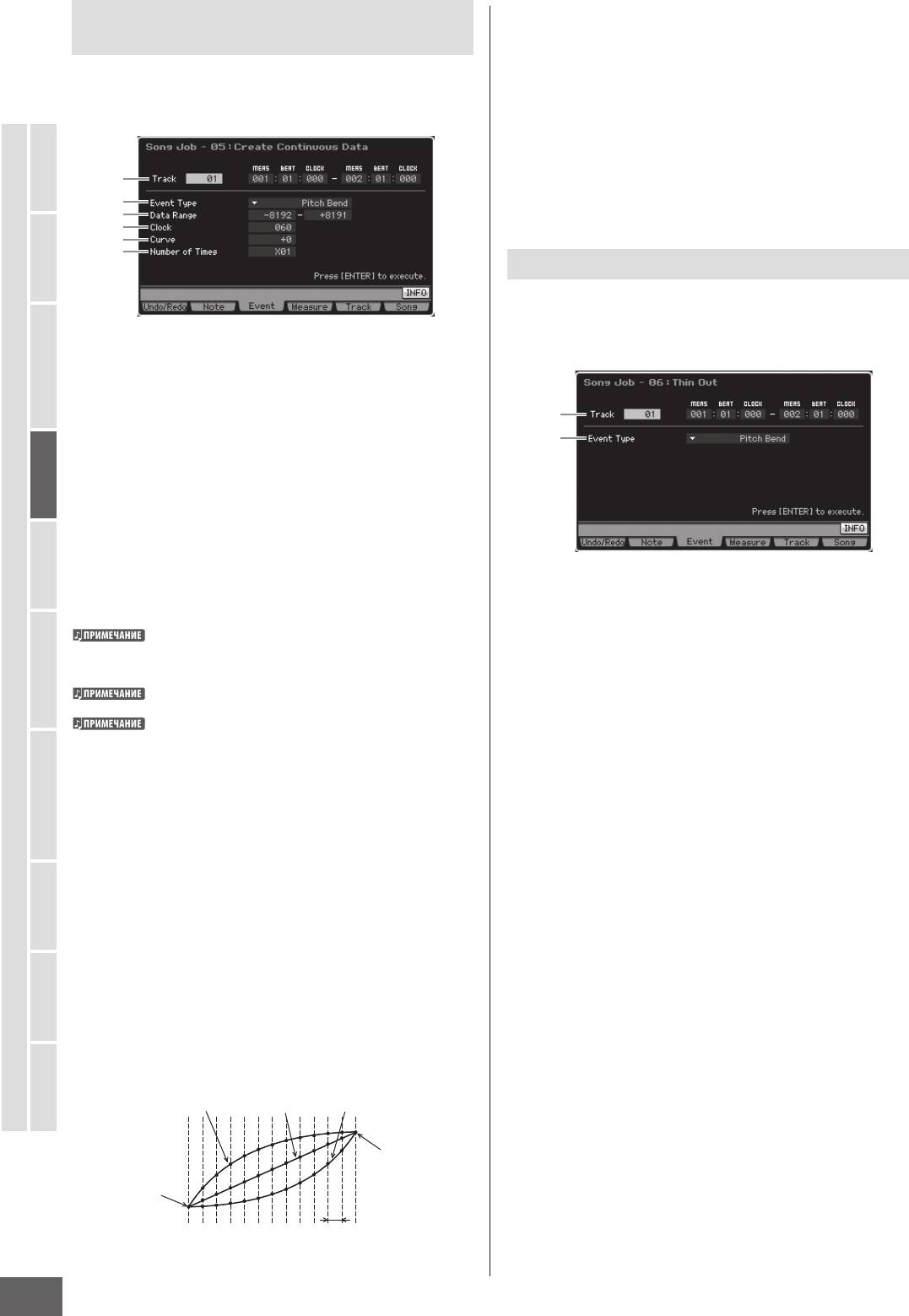
Работа с Песней
05: Create Continuous Data - Создание
Number of Times – Количество Раз
Непрерывных Данных
Определяет количество повторений создаваемых данных.
Например, если данные созданы в диапазоне
Эта операционная работа создает непрерывное изменение
M001:1:000 - M003:1:000 и этот параметр установлен
высоты тона или данных смены режима управления по
в положение 03, те же данные будут созданы и для
указанному диапазону.
M003:1:000 - M005:1:000 и M005:1:000 - M007:1:000. Эта
Режим Голоса
операция позволяет Вам вставить непрерывную громкость
(экспрессию) или варьировать частотой среза фильтра для
создания эффектов вау или тремоло.
1
Установки: x 01 - x 99
2
Исполнения
3
4
Режим
5
6
06: Thin Out - Сокращение
Эта операция сокращает или выборочно удаляет указанный
Семплирования 1
тип непрерывных данных в указанном диапазоне, чтобы
освободить пространство памяти для других данных или
Режим
Track - Трек и Диапазон
для записи.
Определяет трек Песни (01 - 16, трек Темпа – tempo, все
треки - all) и диапазон (Measure –Такт : Beat – Доля : Clock -
Часы) для выполнения операции.
1
Режим Песни
Event Type - Тип События
2
Определяет тип события, который будет создан.
Установки:
Когда установлен один из треков 01 – 16 и all (все).
Pitch Bend (Изменение Высоты Тона), Control Change*
Паттерна
Режим
(Смена Режима Управления), Ch After Touch (Канальное
Справочное Руководство
Послекасание), System Exclusive (Системный Эксклюзив),
* Вы можете определить Номер Управления (0 – 119).
Когда трек установлен в положение “tempo”:
1 Track - Трек и Диапазон
Микширования
Tempo Change (Изменение Темпа)
Определяет трек Песни (01 - 16, трек Темпа – tempo, все
Вы можете произвести ускорение/замедление (accelerando/
Режим
треки - all) и диапазон (Measure –Такт : Beat – Доля : Clock -
ritardando), применяя эту операцию к треку Темпа. Это
Часы) для выполнения операции.
полезно, например, для замедления темпа в разделе
Окончания Песни.
При выборе “System Exclusive” создаются непрерывные
2 Event Type - Тип События
данные Мастер Громкости.
Определяет тип события для сокращения. Операция не
Вы можете вызвать список и выбрать желаемый пункт,
Семплирования 2
нажимая кнопку [SF6] LIST. См. стр. 82.
воздействует на непрерывные данные, которые имеют
интервал кликов более 60 кликов в событие.
Режим
Data Range - Диапазон Данных
Установки:
Определяет нижний и верхний предел для создаваемого
Когда установлен один из треков 01 – 16 и all (все):
диапазона данных.
Pitch Bend (Изменение Высоты Тона), CC & Ch.Mode (Смена
Установки: 0 - 127 (-8192 - +8191, когда Тип События (Event
Режима Управления и Сообщение Режима Канала)*, Ch
Type) установлен в положение “Pitch Bend” и
After Touch (Канальное Послекасание), Poly After Touch
5.0 - 300.0, когда Тип События установлен в
(Полифоническое Послекасание)
Мастера
Режим
положение “Tempo Change”).
* Вы можете определить Номер Управления (000 -127, all
(все)).
Clock - Клик
Когда трек установлен в положение “tempo”:
Определяет количество кликов, которые будут вставлены
Tempo Change (Изменение Темпа)
Сервисный
между каждым созданным событием.
Режим
Установки: 001 - 999
Curve - Кривая
Режим Файла
Определяет кривую непрерывных данных. См. иллюстрацию
ниже, где отображены приблизительные формы кривых.
Установки: -16 - +16
Кривая = +16 Кривая = 0(линейная) Кривая = -16
Точка Окончания
Точка Начала
Определяемое Кликами Расстояние
202
MOTIF XS Руководство Пользователя
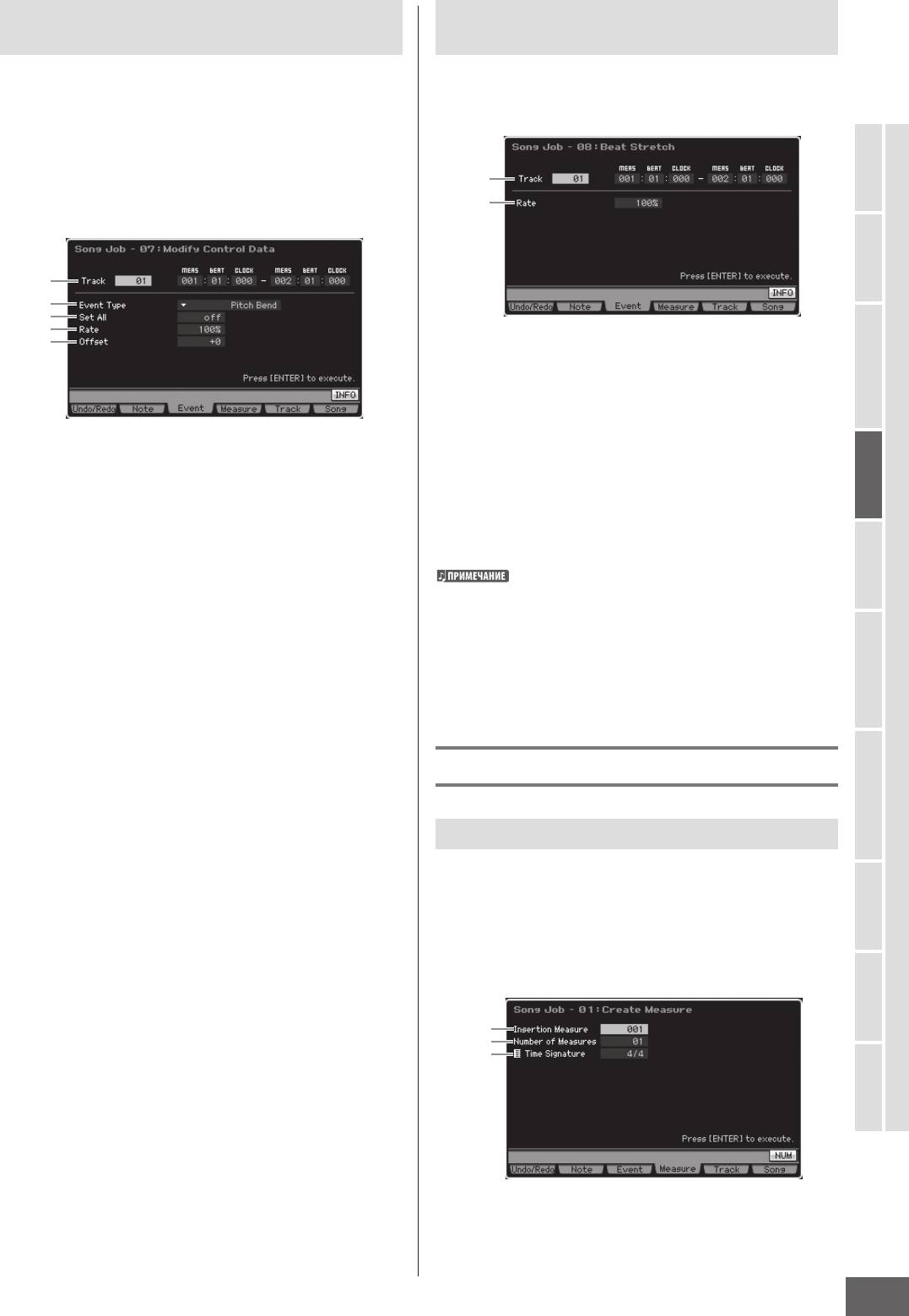
Работа с Песней
07: Modify Control Data -
08: Beat Stretch – Расширение
Изменение Данных Управления
или Сжатие Времени
Эта операция позволяет Вам изменять значения указанных
данных, типа Изменения Высоты Тона и Смены Режима
Эта Работа выполняет расширение или сжатие времени на
Управления в указанном диапазоне.
выбранном диапазоне.
Изменения данных вычисляются следующим образом:
Измененное значение = (исходное значение x Степень
(Rate)) + Смещение (O set).
Любой результат, ниже минимума устанавливается
1
на минимум; любой результат выше максимума
2
Режим Голоса
устанавливается на максимум.
Режим
1
Исполнения
2
3
4
5
Track - Трек и Диапазон
Определяет трек Песни (01 - 16, трек Темпа – tempo, все
Режим
треки - all) и диапазон (Measure –Такт : Beat – Доля : Clock -
Часы) для выполнения операции.
Семплирования 1
Track - Трек и Диапазон
Rate - Степень
Определяет трек Песни (01 - 16, трек Темпа – tempo, все
Определяет расширение или сжатие времени в процентах.
треки - all) и диапазон (Measure –Такт : Beat – Доля : Clock -
Установки выше 100 % производят расширение, а
Часы) для выполнения операции.
установки ниже 100 % производят сжатие. Установка 100 не
Режим Песни
производит никакого изменения.
Event Type - Тип События
Установки: 025 % - 400 %
Определяет тип события
Только точка окончания диапазона сдвигается вперед или
Режим
Установки:
Паттерна
назад при выполнении операции Beat Stretch. Данные вне
указанного диапазона не меняются. Расширение данных
Когда установлен один из треков 01 – 16 и all (все):
может накладываться на данные вне диапазона. Сжатие
Pitch Bend (Изменение Высоты Тона), CC & Ch.Mode (Смена
данных - образование пустого интервала между концом
Режима Управления и Сообщение Режима Канала)*, Ch
сжатых данных и началом следующих данных вне диапазона.
After Touch (Канальное Послекасание), Poly After Touch
(Полифоническое Послекасание)
Режим
Справочное Руководство
* Вы можете определить Номер Управления (000 -127, all
Микширования
(все)).
Когда трек установлен в положение “tempo”:
Tempo Change (Изменение Темпа)
[F4] Measure – Операции с Тактами
Set All - Установка всех Событий
Режим
Устанавливает все события выбранного типа на одно и то
01: Create Measure – Создание Такта
же фиксированное значение. При установке “o ” параметр
Семплирования 2
Set All не имеет эффекта. При любом другом значении кроме
Эта операция создает свободные такты в указанном
“o ”, параметры Rate и O set недоступны и не могут быть
местоположении во всех треках.
установлены.
Когда вставляются свободные такты, данные такта и размер,
Установки: o , 000 - 127 (-8192 - +8191, когда Тип
соответственно продвигаются после точки вставки. Если
Режим
Мастера
События (Event Type) установлен в положение
точка вставки установлена после последнего содержащего
“Pitch Bend” и 5.0 - 300.0, когда Тип События
данные такта, только данные размера устанавливаются в
установлен в положение “Tempo Change”).
этой точке, фактически не вставляя никаких тактов.
Rate - Степень
Режим
Сервисный
Определяет процент сдвижения событий от их
1
оригинальных значений. Когда параметр Set All (выше)
2
3
установлен в другое значение кроме “o ”, этот параметр не
может быть установлен.
Установки: 000 % - 200 %
Режим Файла
O set - Смещение
Добавляет фиксированное значение к откорректированным
Степенью значениям событий. Когда параметр Set All (выше)
установлен в другое значение кроме “o ”, этот параметр не
может быть установлен.
Установки: -127 – +127 (-8192 – +8191 для изменения
высоты тона)
MOTIF XS Руководство Пользователя
203
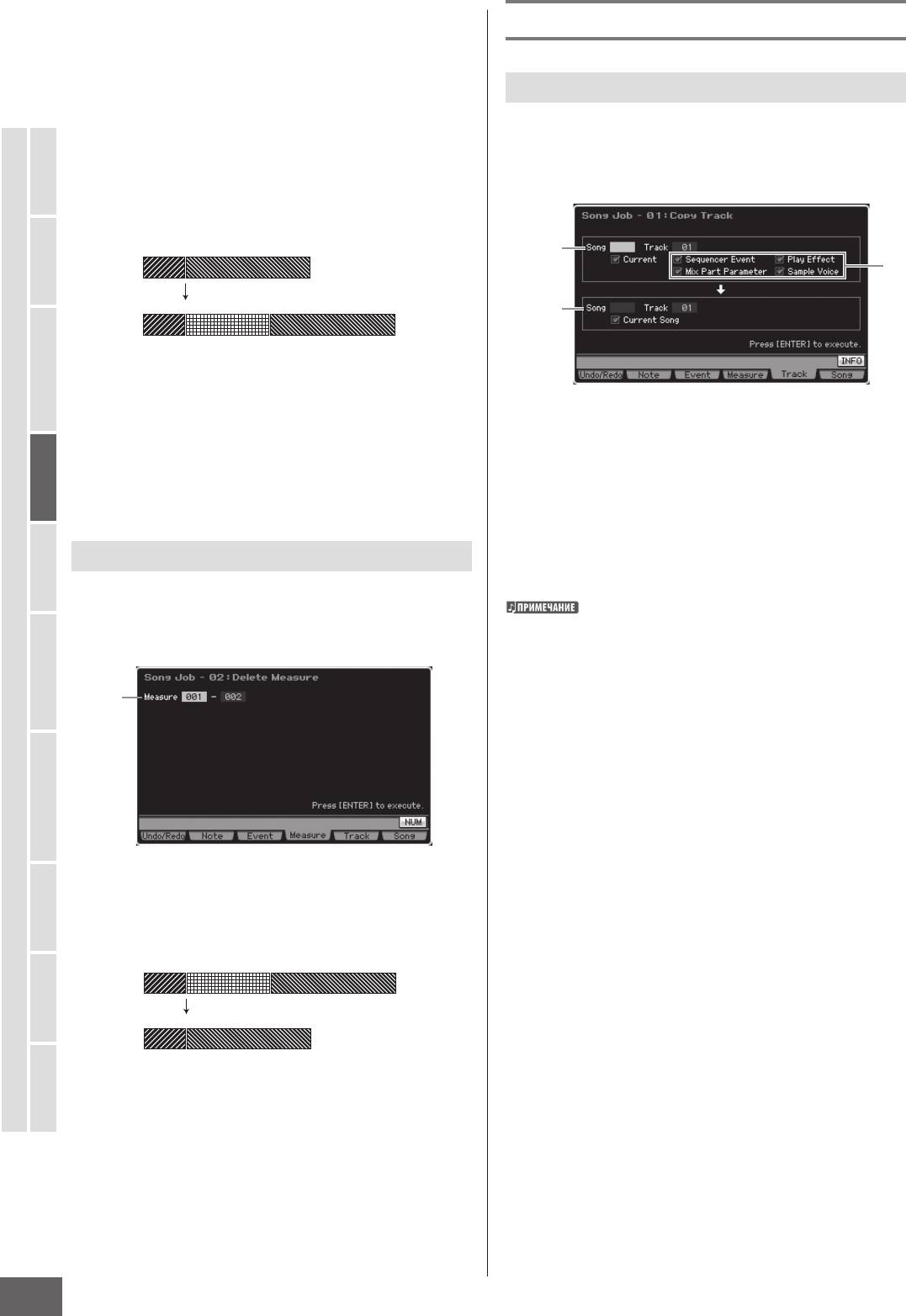
Работа с Песней
Insertion point – Точка Вставки
[F5] Track – Операции с Треком
Определяет точку вставки (номер такта), куда будут
вставлены свободные такты.
Установки: 001 - 999
01: Copy Track - Копирование Трека
Number of measures – Количество Тактов для
Эта операция (Job) копирует все данные выбранного типа
Режим Голоса
Вставки
из указанного исходного трека в указанный трек адресата.
Определяет количество свободных тактов, которые будут
созданы и вставлены.
Установки: 01 - 99
Исполнения
Режим
Исходные данные
001~004 005 ~ 016
1
2
8 тактов, вставляемых от 5-го такта
001~004 005 ~ 012 013 ~ 024
3
Семплирования 1
Режим
Вставленные 8 тактов
Размер вставляемых тактов
Определяет размер создаваемых тактов. Вы можете по
достоинству оценить этот параметр при создании Песни,
Исходная Песня и Трек
Режим Песни
которая включает изменение размера.
Определяет Песню - источник копии, и трек (01 - 16). Если
Установки: 1/16 - 16/16, 1/8 - 16/8, 1/4 - 8/4
флажок установлен в поле Current, текущая Песня будет
выбрана как источник копии.
Тип данных для копирования
Паттерна
Определяет тип (типы) данных, которые будут скопированы.
Режим
Справочное Руководство
02: Delete Measure - Удаление Тактов
Установки: Sequencer Event (все события в треке), Play
E ect, Mix Part Parameter (все параметры Партии
Эта операция удаляет указанные такты. Данные такта
Микширования), Sample Voice
и размера после удаленных тактов перемещаются
Когда нет доступной памяти, в Песне адресате для данных
Микширования
соответственно назад.
Семплированного Голоса, на дисплее появится аварийное
сообщение, и данные Семплированного Голоса не будут
Режим
скопированы даже при установленном флажке в поле Семпла.
Если это происходит, используйте операцию Удаления (стр.
241) в Операциях с Голосом Микширования, чтобы удалить
1
какие-либо ненужные Семплированные Голоса, а затем
попробуйте повторить операцию.
Семплирования 2
Адресат Песни и Трека
Определяет Песню и Трек (01 - 16) назначения копии
Режим
(адресат). Если флажок установлен в поле Current, текущая
Песня будет выбрана как адресат копии.
w ПРЕДОСТЕРЕЖЕНИЕ
Операция копирования перезаписывает все данные, ранее
Мастера
Режим
находящиеся в треке назначения копии.
Measure - Удаляемый диапазон
Определяет диапазон тактов для удаления.
w ПРЕДОСТЕРЕЖЕНИЕ
Установки: 001 - 999
Отмена/Восстановление (Undo/Redo) не может использоваться для
Исходные данные
Сервисный
отмены/восстановления операции копирования Семплированного
001~004 005 ~ 012 013 ~ 024
Режим
Голоса.
Удалены такты M005 - M012
001~004 005 ~ 016
Режим Файла
204
MOTIF XS Руководство Пользователя
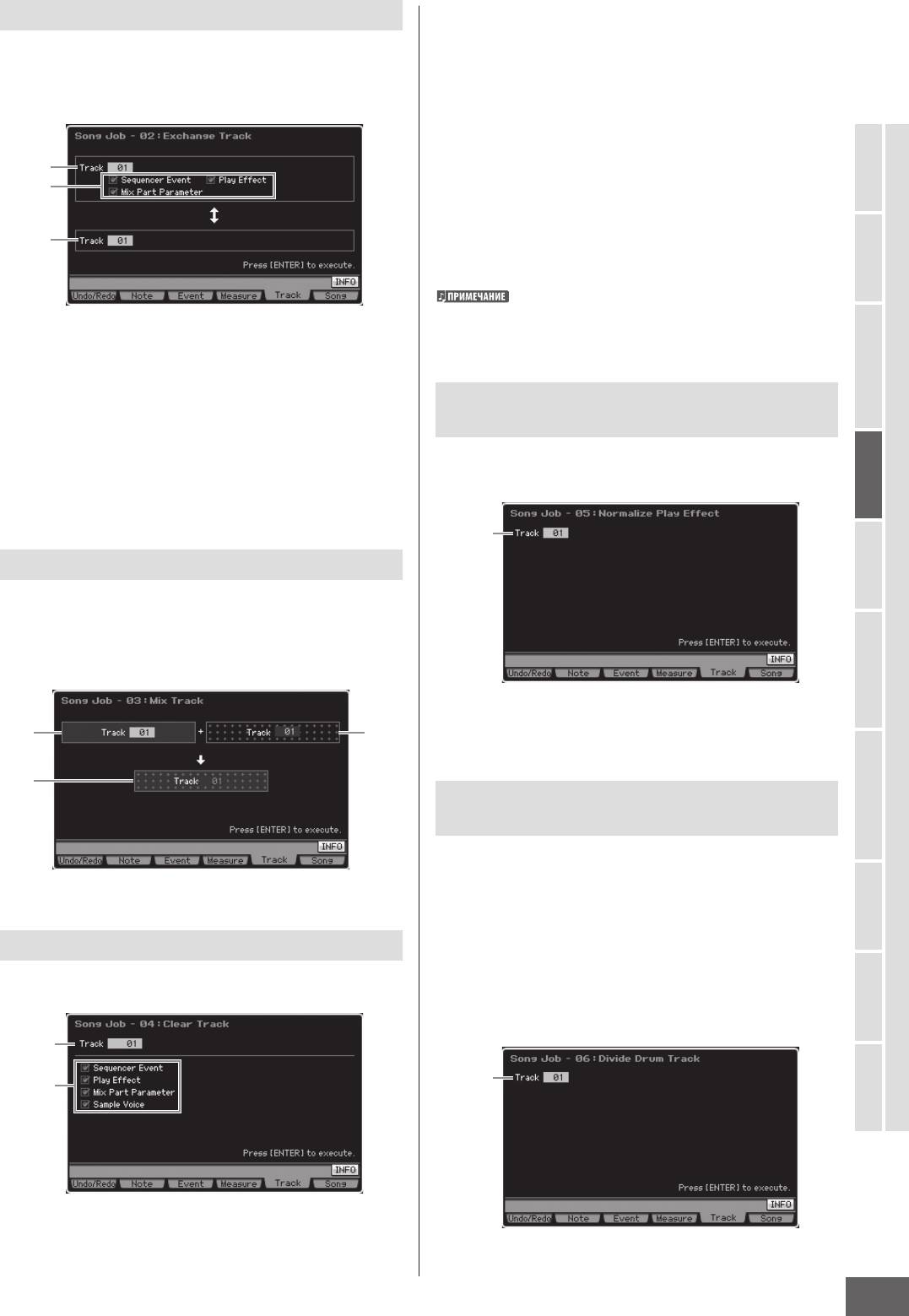
Работа с Песней
02: Exchange Track – Обмен Данных Трека
1 Track - Трек
Определяет трек Песни (01 - 16, tempo, scene, all), к
которому применяется операция.
Эта операция обменивает или "меняет" указанный тип
данных между двумя указанными треками в текущей Песне.
2 Типа данных для удаления
Определяет тип (типы) данных, которые будут удалены.
Выберите желаемый тип, отметив соответствующее поле.
Установки: Sequencer Event (все события в треке), Play
1
E ect, Mix Part Parameter (все параметры Партии
2
Микширования), Sample Voice
Режим Голоса
w ПРЕДОСТЕРЕЖЕНИЕ
1
Операция Отмены/Восстановления (Undo/Redo) не может
использоваться для отмены/восстановления операции удаления
Режим
для треков, которые содержат семплированные данные.
Исполнения
Волновая Форма на DIMM не может быть удалена
посредством этой операции, даже если флажок установлен в
поле Sample Voice. Если Вы хотите удалить Волновую Форму,
используйте операцию Удаления (стр. 177) в режиме Работы с
Track - Трек
Семплированием.
Определяет треки (01 - 16) для выполнения операции.
Режим
05: Normalize Play E ect –
Тип данных
Семплирования 1
Нормализация Эффекта Игры
Определяет тип (типы) данных, которые будут обменяны.
Выберите желаемый тип, отметив соответствующее поле.
Эта операция перезаписывает данные в выбранном треке
Установки: Sequencer Event (все события в треке), Play
так, чтобы они включали текущие установки Эффекта Игры
E ect, Mix Part Parameters
- Play E ect.
Режим Песни
1
03: Mix Track - Трек Микширования
Режим
Паттерна
Эта операция микширует все данные двух выбранных
треков ( и ), и размещает полученный микс в трек
. Имейте в виду, что применение этой операции к
трекам с Семплированными Голосами не микширует
Семплированные Голоса.
Режим
Справочное Руководство
Track - Трек
Микширования
Определяет трек Песни (01 – 16, all) для выполнения
1
2
операции.
2
06: Divide Drum Track – Разделение
Режим
Треков Ударных Инструментов
Семплирования 2
Эта операция отделяет нотные события исполнения на
ударных инструментах, назначенные на указанный трек,
и помещает ноты, соответствующие различным ударным
инструментам в отдельные треки (треки 1 - 8). Следующая
таблица показывает, как располагаются Голоса Ударных
Режим
Мастера
Инструментов в формате GM. Если Вы хотите применить
04: Clear Track – Удаление Трека
эту операцию к секвенсорным данным, используя Голоса
Эта операция удаляет все данные выбранного типа из
Ударных Инструментов, исключая Голос GM, Вы должны
выбранного трека.
проверить соответствие инструментов перкуссии/ударных
для каждого Голоса Ударного Инструмента, используя
Режим
Сервисный
отдельный буклет Списка Данных.
1
1
2
Режим Файла
MOTIF XS Руководство Пользователя
205
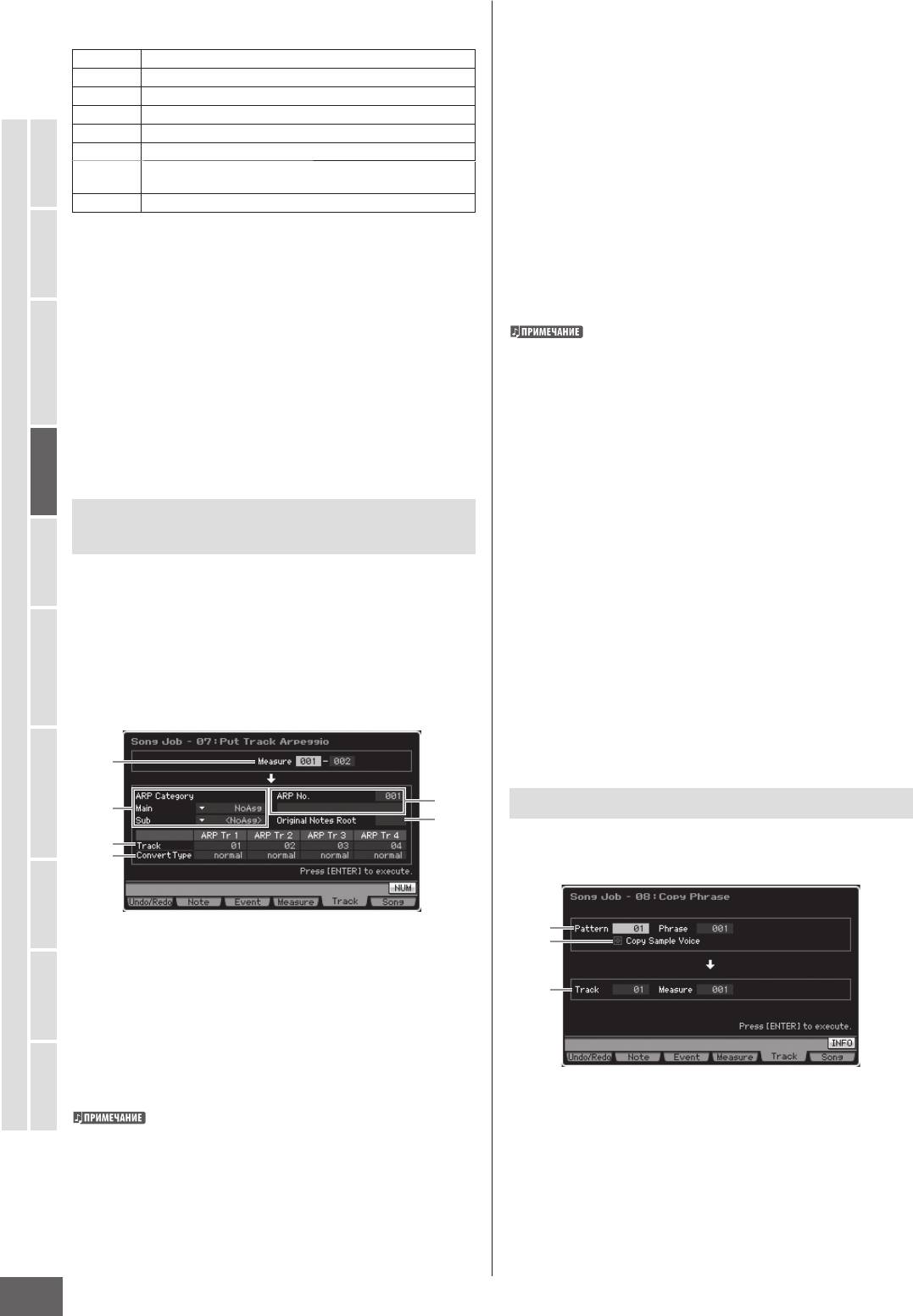
Работа с Песней
Track - Трек
ARP No. – Номер/Название Арпеджио
Определяет трек Песни (01 – 16) для выполнения операции.
Определяет номер Пользовательского Арпеджио (001 - 256)
и название-адресат. Название Арпеджио может содержать
Трек 1 Басовый Барабан
до 20 символов. Вы можете вызвать дисплей Списка
Трек 2 Метроном, Басовый Барабан, Малый Барабан и т.д.
Символов, нажимая кнопку [SF6] CHAR, и ввести название.
Трек 3 Малый Барабан
См. стр. 82.
Трек 4 Щетка, Обод, Хлопки в ладоши и т.д.
Режим Голоса
Трек 5 Хай-Хет
Трек 6 Звук верха тарелки
Том, Подвесная Тарелка/ Тарелка Характерного Звучания/
wПРЕДОСТЕРЕЖЕНИЕ
Трек 7
Китайские Тарелки
Любые имеющиеся данные Арпеджио под этим номером будут
Трек 8 Перкуссия и т.д.
перезаписаны.
Исполнения
Режим
* Ударные инструменты различных номеров нот будут назначены
на каждый из треков, означая, что Басовый Барабан трека 1
Original Notes Root – Основная Нота
отличается от Басового Барабана трека 2,.
Определяет основную ноту, когда параметр Convert Type
любого трека установлен в положение “org notes”.
Семплирования 1
Установки: C-2 - G8
w ПРЕДОСТЕРЕЖЕНИЕ
Вы можете также установить клавишу непосредственно на
Режим
Выполнение Разделения Треков Ударных Инструментов
клавиатуре, удерживая нажатой кнопку [SF6] KBD, и нажимая
желаемую клавишу. См. стр. 82.
перезаписывает все данные, ранее записанные на треках
назначения 1 - 8. Важные данные должны всегда сохраняться на
запоминающем USB устройстве, подключенном к разъему USB TO
Track - Трек
DEVICE или к компьютеру, который подключен к той же сети, что и
Определяет трек исходной Песни для каждого трека
Режим Песни
MOTIF XS (стр. 278).
Арпеджио.
Convert Type – Тип Конвертирования
Определяет, как секвенсорные MIDI данные (треки Песни)
07: Put Track to Arpeggio –
будут преобразованы в данные Арпеджио. Этот параметр
Паттерна
может быть установлен для каждого трека.
Режим
Копирование Данных Трека в Арпеджио
Справочное Руководство
Установки: normal, xed, org notes
Эта операция копирует данные в указанных тактах трека
normal
для создания данных Арпеджио. До 16 номеров нот могут
Арпеджио воспроизводится с использованием только
быть записаны на трек Арпеджио. Если более 16 различных
играемой ноты и ее октав.
Микширования
номеров нот были записаны в секвенсорные MIDI данные,
Режим
операция Convert уменьшает ноты сверх предела. Поэтому
xed
постарайтесь записывать только до 16 различных нот при
Игра любой ноты или нот, вызывает те же секвенсорные
создании Арпеджио, особенно если используете все четыре
MIDI данные.
трека.
org notes
Аналогично “ xed” за исключением отличия нот
Семплирования 2
воспроизведения Арпеджио согласно играемому аккорду.
1
Режим
3
08: Copy Phrase – Копирование Фразы
2
4
Эта Работа копирует Фразу (созданную в режиме Паттерна)
5
в указанный трек текущей Песни.
6
Мастера
Режим
1
2
Диапазон
Сервисный
Режим
Определяет диапазон тактов, которые будут скопированы в
данные Арпеджио.
3
Установки: 001 - 999
Режим Файла
ARP Category – Категория Арпеджио
Определяет установку Категории (Основная Категория и
Субкатегория) для созданных данных Арпеджио. Основные
Категории перечислены на стр. 62.
Pattern, Phrase - Исходный Паттерн и Фраза
Вы можете вызвать список и выбрать из него необходимое,
Определяет исходный Паттерн и номер Фразы.
нажав кнопку [SF6] LIST. См. стр. 82.
Copy Sample Voice - Копирование
Семплированного Голоса
При установленном в поле флажке назначенные на
исходную фразу Семплированные Голоса (фактически
соответствующие Партии Микширования) копируются в
трек адресата и назначаются на соответствующую Партию
206
MOTIF XS Руководство Пользователя
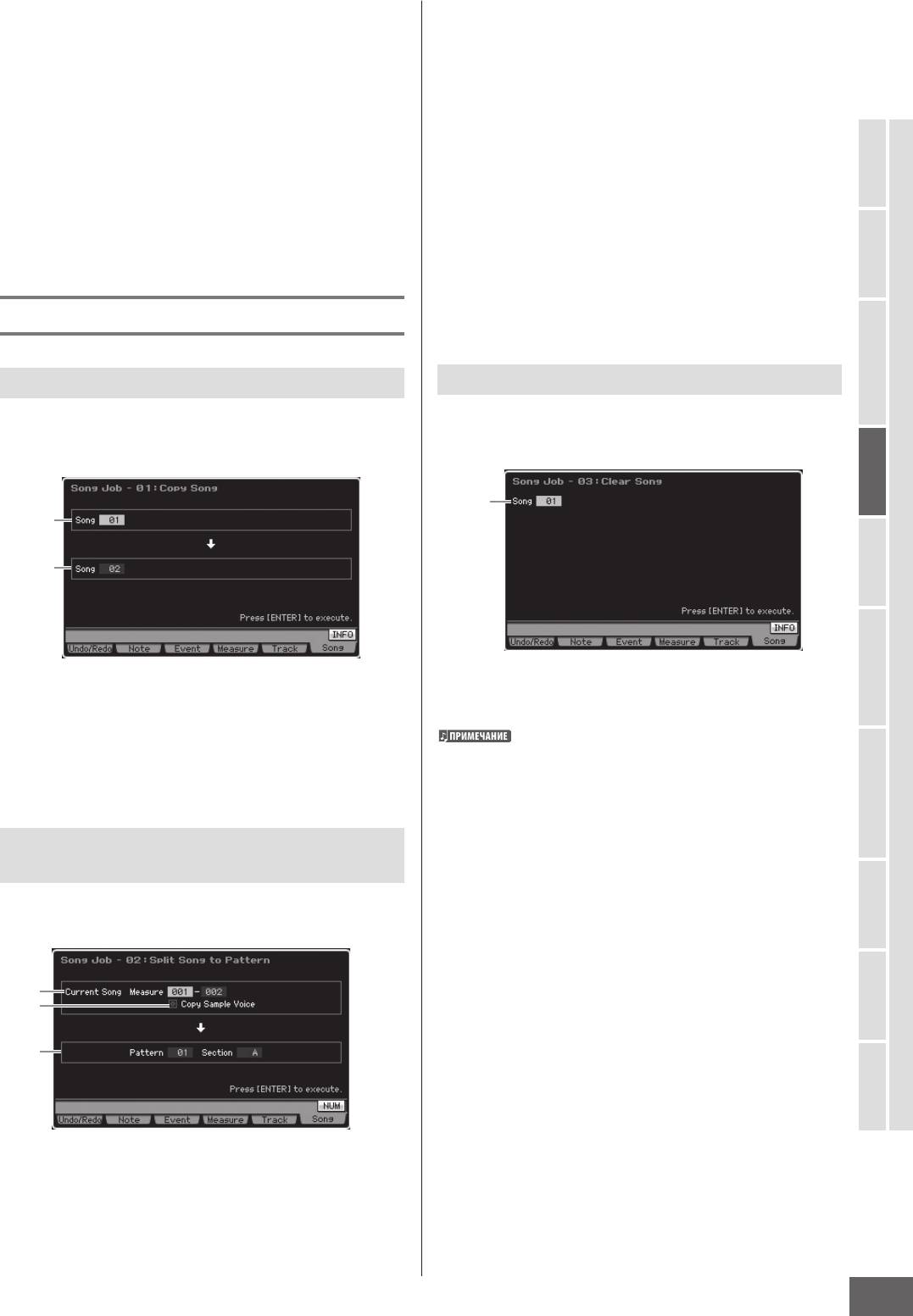
Работа с Песней
Микширования текущей Песни. Этот параметр не имеет
Copy Sample Voice – Копирование
никакого эффекта, когда Семплированный Голос не
Семплированного Голоса
используется выбранной фразой.
При установленном в поле флажке используемые исходной
Песней Семплированные Голоса копируются в Паттерн
адресата, как Семплированные Голоса, и назначаются
Track, Measure – Трек и Такт
на Партию Микширования, соответствующую треку
Определяет трек назначения (адресат) (01 - 16) и номер
назначения (адресату). Эта операция не имеет эффекта, если
Такта (001 - 999), в котором начинается копируемая Фраза.
Семплированные Голоса не назначены на треки в исходной
Песне.
w ПРЕДОСТЕРЕЖЕНИЕ
Pattern, Section – Паттерн и Раздел
Режим Голоса
Эта операция перезаписывает любые данные, уже имеющиеся в
треке-адресате, за исключением установки Микширования.
Определяет Паттерн адресата и Раздел (А - P).
w ПРЕДОСТЕРЕЖЕНИЕ
Режим
Эта операция перезаписывает любые данные, включая установку
Исполнения
Микширования, уже имеющиеся в Паттерне адресата и разделе.
[F6] Song Jobs – Работа с Песней
01: Copy Song – Копирование Песни
03: Clear Song – Удаление Песни
Режим
Эта операция копирует все данные из выбранной исходной
Эта операция удаляет все данные из выбранной Песни
Семплирования 1
Песни в выбранную Песню адресата.
или всех Песен. Она также может использоваться, чтобы
одновременно удалить все 64 Песни.
1
Режим Песни
1
2
Режим
Паттерна
Song - Песня
Режим
Song - Исходная Песня
Справочное Руководство
Определяет номер Песни, которая будет стерта.
Микширования
Song – Песня Адресата
Волновая Форма на DIMM не может быть удалена этой
операцией, даже если в указанной Песне используется
w ПРЕДОСТЕРЕЖЕНИЕ
Семплированный Голос. Если Вы хотите фактически удалить
Волновую Форму, назначенную на Семплированный
Эта операция перезаписывает любые данные, уже имеющиеся в
Голос, используемый в указанной Песне, используйте
Песне адресата.
операцию Удаления (Delete) (стр. 177) в режиме Работы с
Режим
Семплированием.
Семплирования 2
02: Split Song to Pattern –
Разделение Песни на Паттерны
Эта операция позволяет Вам копировать Партию текущей
Песни в определенный Паттерн.
Режим
Мастера
1
2
Режим
Сервисный
3
Режим Файла
Диапазон
Определяет диапазон тактов, который будет скопирован в
Паттерн.
Установки: 001 - 999
MOTIF XS Руководство Пользователя
207
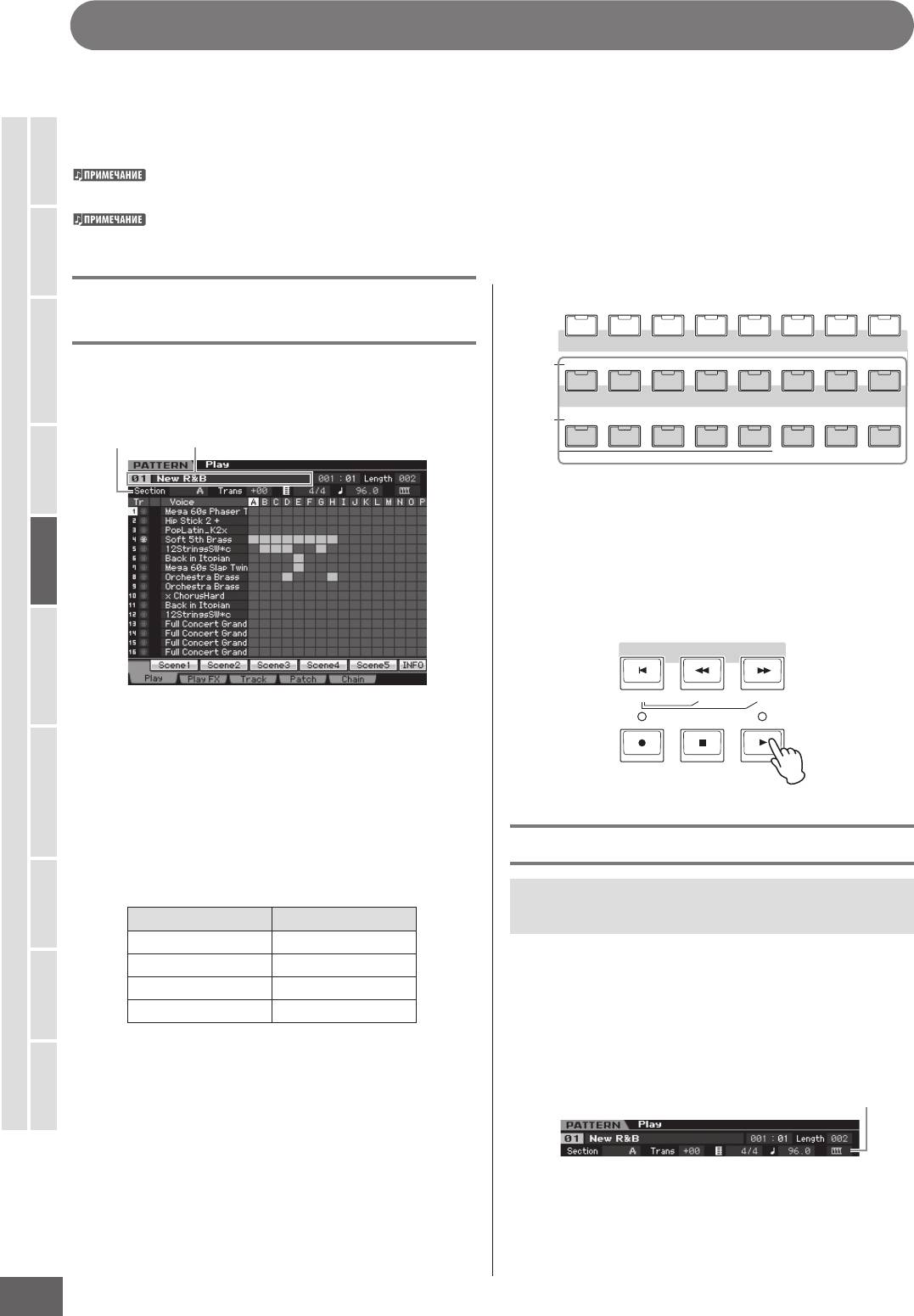
Воспроизведение Паттерна
Режим Паттерна позволяет Вам проигрывать, записывать, редактировать и воспроизводить собственные Паттерны Ритма.
Режим Игры Паттерна - главная 'дверь', через которую Вы входите в режим Паттерна, и именно здесь Вы выбираете и
воспроизводите Паттерны. Вы также можете создать Ваши собственные Паттерны и Последовательности Паттернов, в
Режим Голоса
которых Паттерны могут быть объединены вместе в определенном заказе. Для входа в режим Игры Паттерна просто нажмите
кнопку [PATTERN].
Слово "Паттерн" относится к короткому ритмичному пассажу, состоящему из нескольких тактов, с непрерывным циклическим воспроизведением.
Паттерн включает 16 вариантов, которые называются "Разделы". Вы можете использовать Разделы, изменяя их в течение воспроизведения.
Паттерн состоит из 16 треков и может быть создан назначением Фразы на каждый трек на дисплее Patch (стр. 212). См. стр. 60.
Исполнения
Из Дисплея Игры в Режиме Игры Паттерна, Вы можете выбрать Голос партии Микширования, соответствующий текущему Треку, нажав кнопку
Режим
[CATEGORY SEARCH].
Процедура Воспроизведения
Семплирования 1
PRE 1 PRE 2 PRE 3 PRE 4 PRE 5 PRE 6 PRE 7 PRE 8
Паттерна
Режим
PIANO KEYBOARD
ORGAN
GUITAR
BASS
BRASSSTRINGS
SAX/
WOODWIND
SECTION
I-P
USER 1
USER 2
USER 3
GM DRGM
PRE DR
USER DR
1
Нажмите кнопку [PATTERN] для вызова дисплея
Игры Паттерна - Pattern Play (стр. 210).
SYN LEAD
PADS/
SYN COMP
CHROMATIC
DRUM/
SOUND
MUSICAL
ETHNIC
CHOIRS
PERCUSSION
PERCUSSION
EFX
EFX
SECTION
A-H
ABCDEFGH
Режим Песни
Раздел Номер Паттерна, название Паттерна
SUB CATEGORY
4 Нажмите кнопку [E] (Игра), чтобы начать
воспроизведение Паттерна.
Паттерна
Режим
Воспроизведение Паттерна продолжается циклически
Справочное Руководство
и непрерывно, пока Вы не нажимаете кнопку [Z] (Стоп).
Нажмите кнопку [Z] (Стоп) для остановки воспроизведения
Паттерна. Нажмите кнопку [E] (Игра) еще раз, чтобы
Микширования
возобновить воспроизведение от данного пункта.
Режим
SEQ TRANSPORT
LOCATE 1 2
2 Выберите Паттерн.
Семплирования 2
Переместите курсор в номер Паттерна, затем выберите
желаемый Паттерн, используя колесо ввода данных,
Режим
кнопки [INC/YES] и [DEC/NO]. Название выбранного
Паттерна будет отображено на дисплее. Нажмите кнопку
[PROGRAM] так, чтобы ее индикатор загорелся. Вы можете
выбрать желаемый Паттерн, используя кнопки Групп
[A] – [D] и числовые кнопки [1] - [16]. Номера Паттернов и
Типы воспроизведения
соответствующие им числовые кнопки следующие.
Мастера
Режим
Начало воспроизведения
Комбинации Кнопок Номер Паттерна
нажатием ноты
[A]+[1] – [16] 01 – 16
Когда функция Старта Клавиатуры (Keyboard Start)
Сервисный
[B]+[1] – [16] 17 – 32
включена, воспроизведение Паттерна начинается, как
Режим
[C]+[1] – [16] 33 – 48
только Вы нажимаете клавишу на клавиатуре. Переместите
курсор в значок Keyboard Start, а затем нажмите кнопку
[D]+[1] – [16] 49 – 64
[INC/YES], чтобы задействовать функцию Старта с
Клавиатуры. В этом положении, нажмите любую клавишу,
Режим Файла
чтобы начать воспроизведение Паттерна.
3 Выберите Раздел (A – P) выбранного Паттерна.
Переместите курсор в Раздел, затем выберите желаемый
Старт с Клавиатуры
Раздел, используя колесо ввода данных, кнопки [INC/YES] и
[DEC/NO]. Нажмите кнопку [TRACK] так, чтобы ее индикатор
загорелся. Вы можете выбрать желаемый Раздел, используя
кнопки SECTION [A] – [H] для Разделов A – H, кнопки [USER 1]
- [USER DR] и кнопку [ETHNIC] для Разделов I – P.
208
MOTIF XS Руководство Пользователя
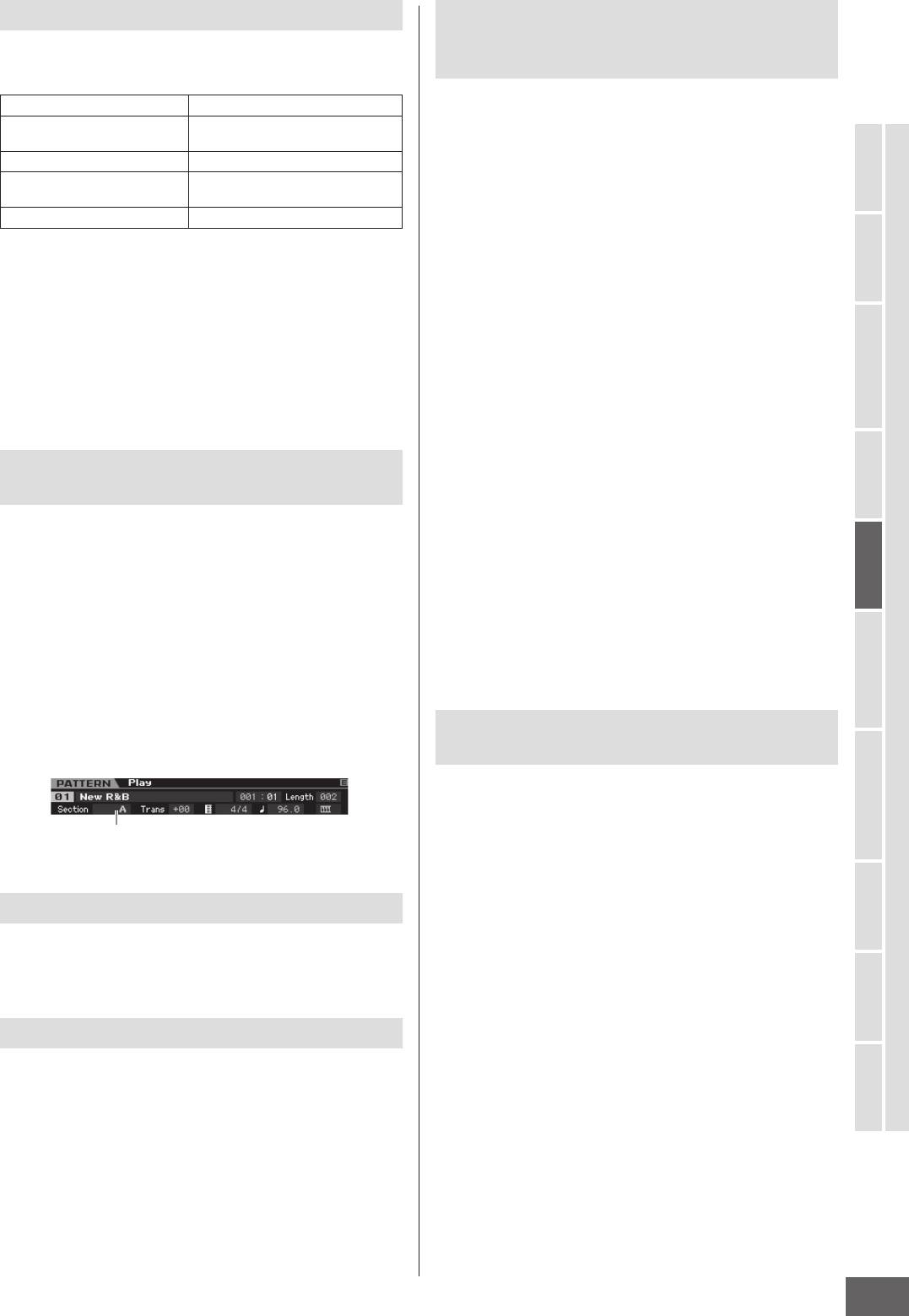
Воспроизведение Паттерна
Воспроизведение с середины Паттерна
Назначение различных установок,
Для начала воспроизведения Паттерна с какой-либо точки
связанных с воспроизведением
в середине паттерна, установите нужное место, используя
Паттерна (Сцена Паттерна)
следующие контроллеры, затем нажмите кнопку [E] (Игра)
На дисплее Игры Паттерна, Вы можете назначить пять
Перемотка вперед
Нажмите кнопку [F] (вперед).
различных "снимков" важных параметров, связанных
Нажмите и удерживайте кнопку [F]
Быстрая перемотка вперед
с Паттерном (транспозиция, темп, отключение звука/
(вперед).
соло трека) и основную установку Микширования на
Перемотка назад
Нажмите кнопку [G] (назад).
кнопки [SF1] - [SF5] как Сцены Паттерна. Одно из удобных
Нажмите и удерживайте кнопку [G]
преимуществ Сцены Паттерна - возможность немедленно и
Быстрая перемотка назад
(назад).
автоматически выполнить установки параметров, которые
Режим Голоса
Перемещение в начало Паттерна
Нажмите кнопку [
|
D]
обычно требуют многих нажатий кнопок или операций с
контроллерами. Используйте это в течение записи Паттерна
или воспроизведения, чтобы делать мгновенные изменения
установок. Параметры Сцены Паттерна аналогичны таковым
Режим
Быстрая перемотка Вперед/Назад
Исполнения
для Сцены Песни. См. стр. 179.
Эта операция аналогична таковой в режиме Игры Песни. См.
стр. 179.
Регистрация Сцены Паттерна
После создания желаемых установок для Сцены,
Переход к определенному местоположению
нажмите одну из кнопок [SF1] - [SF5], удерживая нажатой
в Паттерне
Режим
кнопку [STORE]. Значок 8-й ноты появится на табуляции,
Эта операция аналогична таковой в режиме Игры Песни. См.
соответствующей кнопке Субфункции, на которую
Семплирования 1
стр. 179.
зарегистрирована Сцена Паттерна. Нажмите кнопку [STORE]
для сохранения данных Паттерна, включая установку Сцены
Паттерна.
Изменение Раздела во время
воспроизведения
Режим Песни
Для изменения Разделов в течение воспроизведения
w ПРЕДОСТЕРЕЖЕНИЕ
нажмите кнопку [TRACK] (индикатор должен гореть),
Установки Сцены Паттерна, зарегистрированные на кнопки [SF1]
затем используйте кнопки SECTION [A] – [H], кнопки
- [SF5] будут утеряны, если Вы измените Паттерн или выключите
[USER1] - [USER DR] и кнопку [ETHNIC]. При выборе другого
питание, не выполнив операцию Сохранения (Store).
Режим
Паттерна
Раздела во время воспроизведения Паттерна, в столбце
Раздела (Section) наверху дисплея появится“NEXT” и
название следующего Раздела. После того, как текущий
Вызов Сцены Паттерна
Раздел достигнет указанной синхронизации, начнется
Вы можете вызвать Сцену Паттерна нажатием одной из
следующий Раздел. Если Вы делаете запись паттернов
кнопок [SF1] - [SF5].
ритма (вступление, мелодия A, переход, основная тема и
Режим
Справочное Руководство
окончание для каждого Раздела), Вы можете воспроизвести
Микширования
всю Песню, выбирая соответствующие Разделы во время
Воспроизведение Последовательности
воспроизведения.
Паттернов
Функция Последовательности Паттернов (Pattern Chain)
позволяет Вам программировать Разделы в вашем
Режим
собственном порядке, и изменять их автоматически
Здесь обозначаются Текущий или Следующий Раздел.
во время воспроизведения для создания бесшовной
Семплирования 2
последовательности бэк-партий и аккомпанемента для
Вашего живого концерта или записанной Песни. Дисплей
Игры Последовательности (стр. 213) - 'дверь' для входа
Отключение звука/соло трека
в функцию Последовательности Паттернов, которая
позволяет Вам воспроизводить запрограммированную
Режим
Мастера
Эта операция аналогична таковой в режиме Игры Песни. См.
Последовательность. Нажмите кнопку [F5] Chain в режиме
стр. 179.
Игры Последовательности, чтобы перейти в дисплей Игры
Последовательности Паттернов.
Режим
Последовательности Паттерна могут быть созданы
Сервисный
Изменение темпа
на дисплее Записи Последовательности (стр. 214) и
функции Вставки (стр. 216) на дисплее Редактирования
Эта операция аналогична таковой в режиме Игры Песни. См.
Последовательности. Последовательности Паттернов
стр. 179.
могут быть отредактированы на дисплее Редактирования
Последовательности (стр. 214).
Режим Файла
MOTIF XS Руководство Пользователя
209
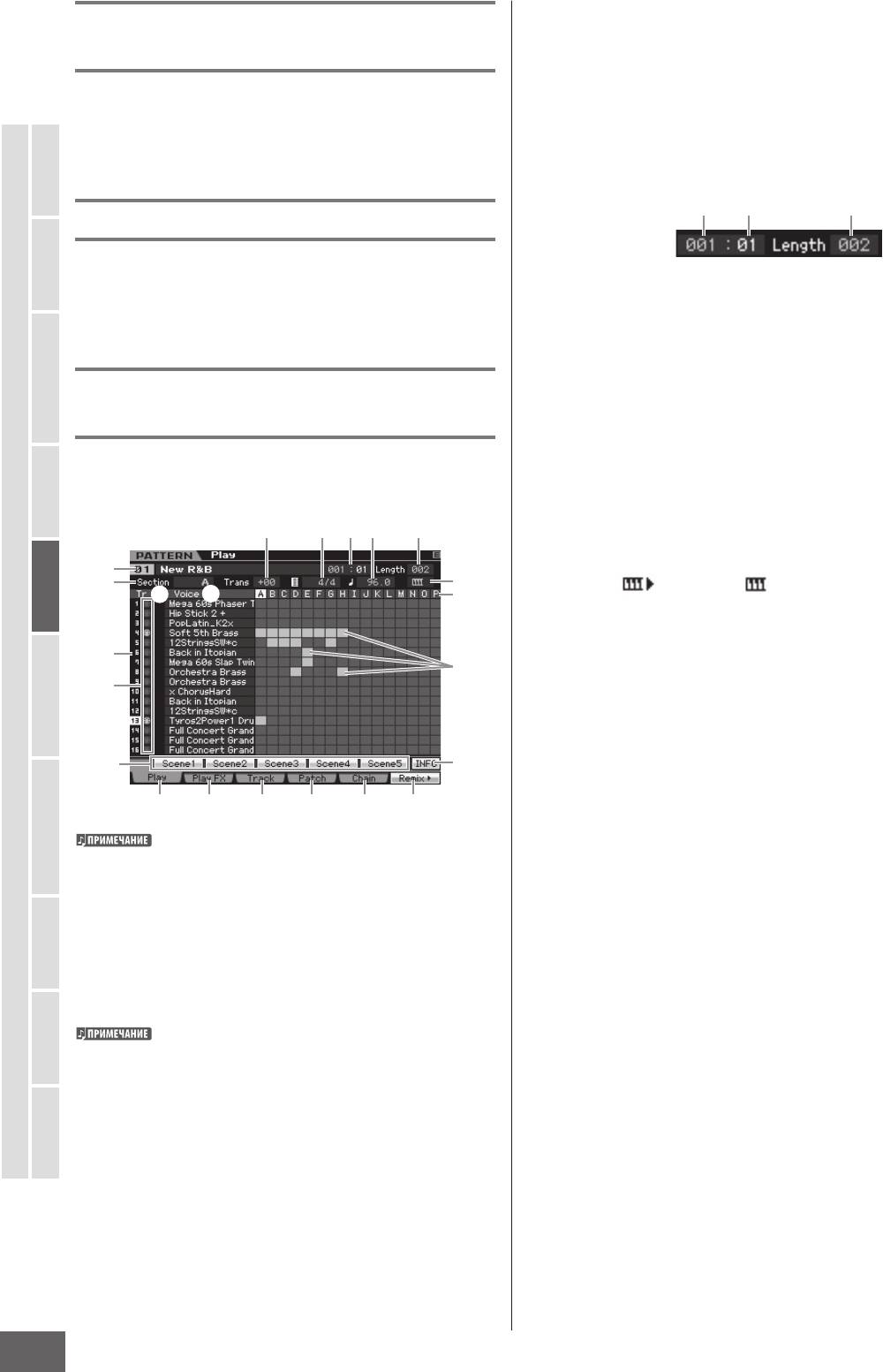
Воспроизведение Паттерна
Установка Микширования для
Measure - Такт
Определяет местоположение, в котором начинается
каждого трека
воспроизведение. Также указывает текущее
местоположение воспроизведения. Такт может быть
В режиме Паттерна, так же как и в режиме Песни, Вы можете
установлен кнопками SEQ TRANSPORT. См. стр. 178.
установить параметры Микширования (Голос, громкость и
Режим Голоса
Установки:
панорамирование) для каждой партии (трека). Структура и
Такт: 001 - 256 (Доступный диапазон тактов отличается в
параметры аналогичны таковым в режиме Песни. См. стр.
зависимости от длины.)
181.
Доля: Только индикация
Такт Доля Длина
Исполнения
Регуляторы и Слайдеры
Режим
Используя регуляторы и слайдеры на лицевой панели,
Вы можете корректировать различные параметры, типа
Length - Длина
панорамирования, эффекта, частоты среза и резонанса,
Семплирования 1
для каждой Партии (трека) Паттерна. Для получения
Определяет Длину Паттерна.
дополнительной информации, см. стр. 180.
Установки: 001 - 256
Режим
Trans - Транспозиция
Воспроизведение Паттерна -
Размер
[F1] Play
Темп
Режим Песни
Эти параметры аналогичны таковым в режиме Игры Песни.
Этот дисплей всегда появляется первым при активизации
См. стр. 210.
режима Паттерна. Вы можете проиграть Паттерн, определяя
Раздел после выбора Паттерна.
Старт с Клавиатуры
53746
Когда функция Старта с Клавиатуры включена,
воспроизведение Паттерна начинается, как только Вы
Паттерна
Режим
нажимаете клавишу на клавиатуре.
Справочное Руководство
1
2
8
Установки:
(включено), (выключено)
!
@
#
Номер трека (только индикация)
Микширования
Указывает номер трека.
9
$
Режим
)
Тип трека (только индикация)
Указывает тип трека: MIDI трек или Аудио трек. Для
Партий Микширования, которые соответствуют Аудио
трекам, назначен Семплированный Голос. Для Партий
%
^
Микширования, которые соответствуют MIDI трекам,
Семплирования 2
назначены другие Голоса кроме Семплированного Голоса.
Режим
&* (º ¡™
Для Партий Микширования, которые соответствуют
свободным трекам, Голос не назначен. Более подробно о
В зависимости от отобранного параметра, значок NUM
MIDI треках и Аудио треках на стр. 61.
отображается в меню табуляции, соответствующем кнопке
Установки:
M
(MIDI трек),
W
(Аудио трек)
[SF6]. В этом положении, Вы можете использовать кнопки [SF1]
- [SF5] и [F1] - [F5] как числовые кнопки, нажимая кнопку [SF6]
Отключение звука/Соло (только индикация)
NUM. См. стр. 81.
Мастера
Режим
Указывает состояние Отключения звука/Соло для каждого
Номер Паттерна, название Паттерна
трека. Инструкции по установке Отключения звука/Соло на
Определяет номер Паттерна (01 - 64). Название выбранного
стр. 179.
Паттерна отображается на дисплее. Вы можете изменить
Пробел: Функция не назначена.
m
Сервисный
название Паттерна, перемещая курсор и нажимая кнопку
: Указывает трек с отключенным звуком.
Режим
[SF6] CHAR.
s
: Указывает соло трек.
См. Инструкции на стр. 82.
Voice - Название Голоса (только индикация)
Section - Раздел
Указывает название Голоса Партии Микширования,
Режим Файла
Выбирает Раздел выбранного Паттерна. Паттерн может
соответствующий каждому треку.
включать до 16 вариантов, именуемых Разделами, которые
могут быть изменены в режиме реального времени в
Раздел
течение воспроизведения. Раздел может быть выбран
кнопками [A] – [H] (обозначенными “SECTION A – H”) и
Индикатор данных
кнопками [USER1] - [ETHNIC] (обозначенными “SECTION I –
Указывает наличие данных в каждом из треков в Разделах A
P”). См. стр. 209.
– P. Индикатор данных отображается в столбце, Раздел/Трек
Установки: А - P
которого содержит записанные данные.
210
MOTIF XS Руководство Пользователя
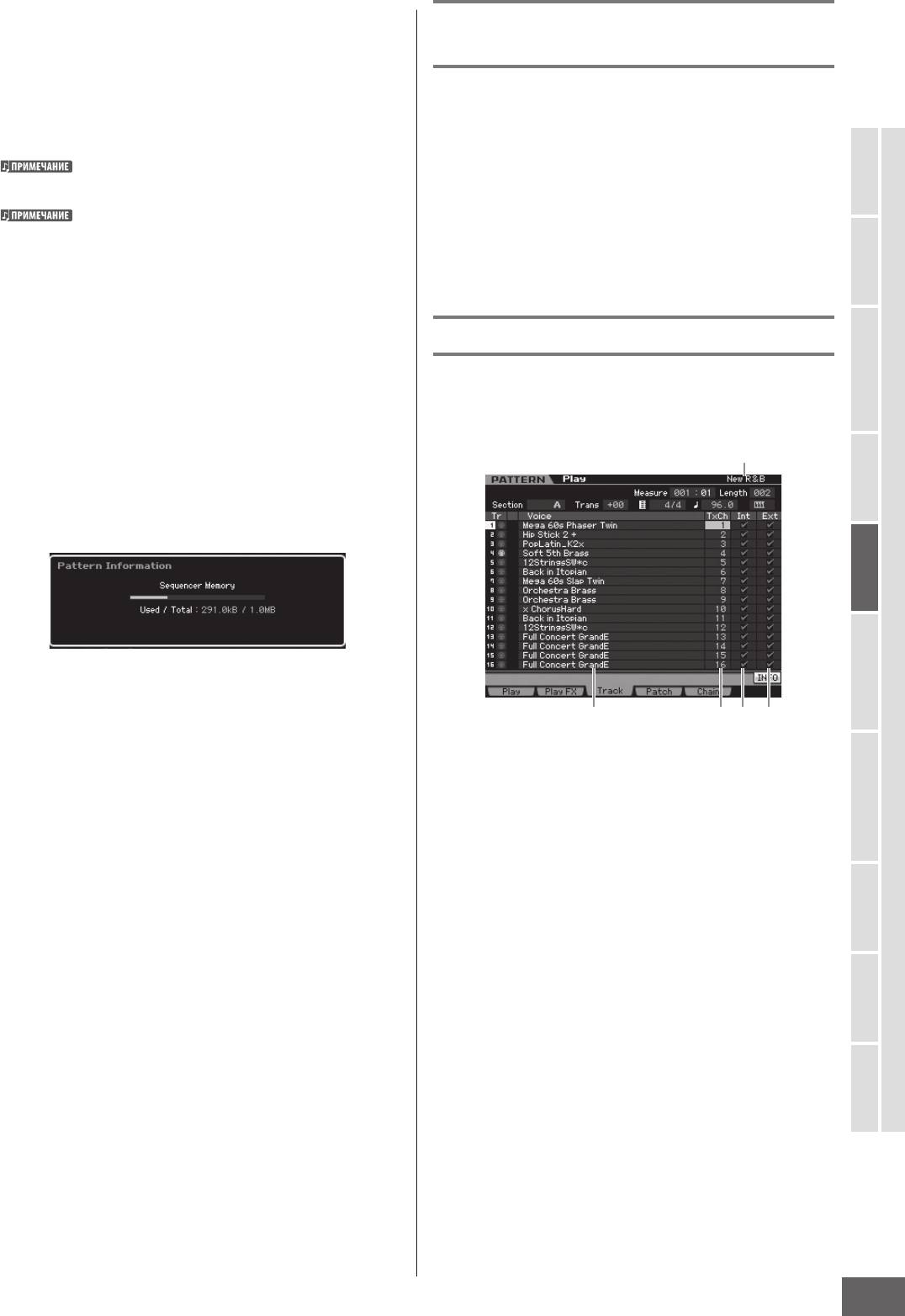
Воспроизведение Паттерна
[SF1] Scene1 - [SF5] Scene5
Изменение "чувства" ритма
Вы можете назначить установки связанных с Паттерном
Паттерна - [F2] Play FX (Эффект Игры)
параметров (Сцена Паттерна) и связанных с Арпеджио
параметров на эти кнопки. Вы также можете вызвать эти
Изменяя синхронизацию и скорость (динамику) нот,
установки, нажимая эти кнопки. О том, как регистрировать
Вы можете изменить "чувство" ритма воспроизведения
Сцены см. стр. 179. Инструкции по установке связанных с
Паттерна. Выполненные здесь установки Эффекта Игры
Арпеджио параметров, см. стр. 189.
являются только временными, и не изменяют фактические
Арпеджио недоступно во время воспроизведения Паттерна.
данные в Паттерне. Установки Эффекта Игры могут быть
Нажатие кнопок [SF1] Scene 1 – [SF5] Scene 5 во время
применены к данным Паттерна при использовании
воспроизведения изменяет только Сцену Паттерна.
операции Нормализации Эффекта Игры - Normalize Play
Режим Голоса
После регистрации Сцены Паттерна значок 8-ой ноты
E ect.
появится на табуляции, соответствующей нажатой кнопке. Вы
Операция аналогична таковой в режиме Игры Песни. См.
можете проверить назначение Типа Арпеджио на эту кнопку
стр. 183.
на дисплее Арпеджио (стр. 189) Записи Паттерна.
Режим
Исполнения
[SF6] INFO - Информация
Вы можете узнать имеющееся количество свободной и
Установки Трека - [F3] Track
использованной памяти секвенсора. Память секвенсора
содержит все Песни и Паттерны, записанные в
Этот дисплей позволяет Вам установить Канал MIDI
Режим
соответствующих режимах. Когда используемое количество
Передачи (MIDI Transmit Channel) для каждого трека.
памяти достигает максимальной вместимости, никакие
Подробнее о параметрах без номера см. дисплей Игры (стр.
Семплирования 1
Песни или Паттерны не могут быть сохранены. Если это
210).
происходит, используйте Работу с Песней или Работу с
1
Паттерном, чтобы удалить ненужные Песни или Паттерны.
Вы можете возвратиться к предыдущему дисплею, нажимая
кнопку [SF6] или кнопку [EXIT].
Режим Песни
Режим
Паттерна
[F1] Play
Режим
Справочное Руководство
Вызывает дисплей Игры.
2
3 4 5
Микширования
[F2] Play FX
Вызывает дисплей Эффекта Игры.
Название Паттерна (только индикация)
Указывает название текущего Паттерна.
[F3] Track
Voice - название Голоса (только индикация)
Режим
Вызывает дисплей Трека
TxCh - Канал Передачи
Семплирования 2
! [F4] Patch
Int - Внутренний Выключатель
Вызывает дисплей Патча (стр. 212).
Ext - Внешний Выключатель
Эти параметры аналогичны таковым в режиме Игры Песни.
" [F5] Chain
См. стр. 184.
Режим
Мастера
Вызывает дисплей Последовательности Паттернов (стр.
213).
# [F6] Remix
Вызывает дисплей Ремикса (стр. 217). Это меню
Режим
отображается только, когда курсор расположен на
Сервисный
содержащем данные треке.
Режим Файла
MOTIF XS Руководство Пользователя
211
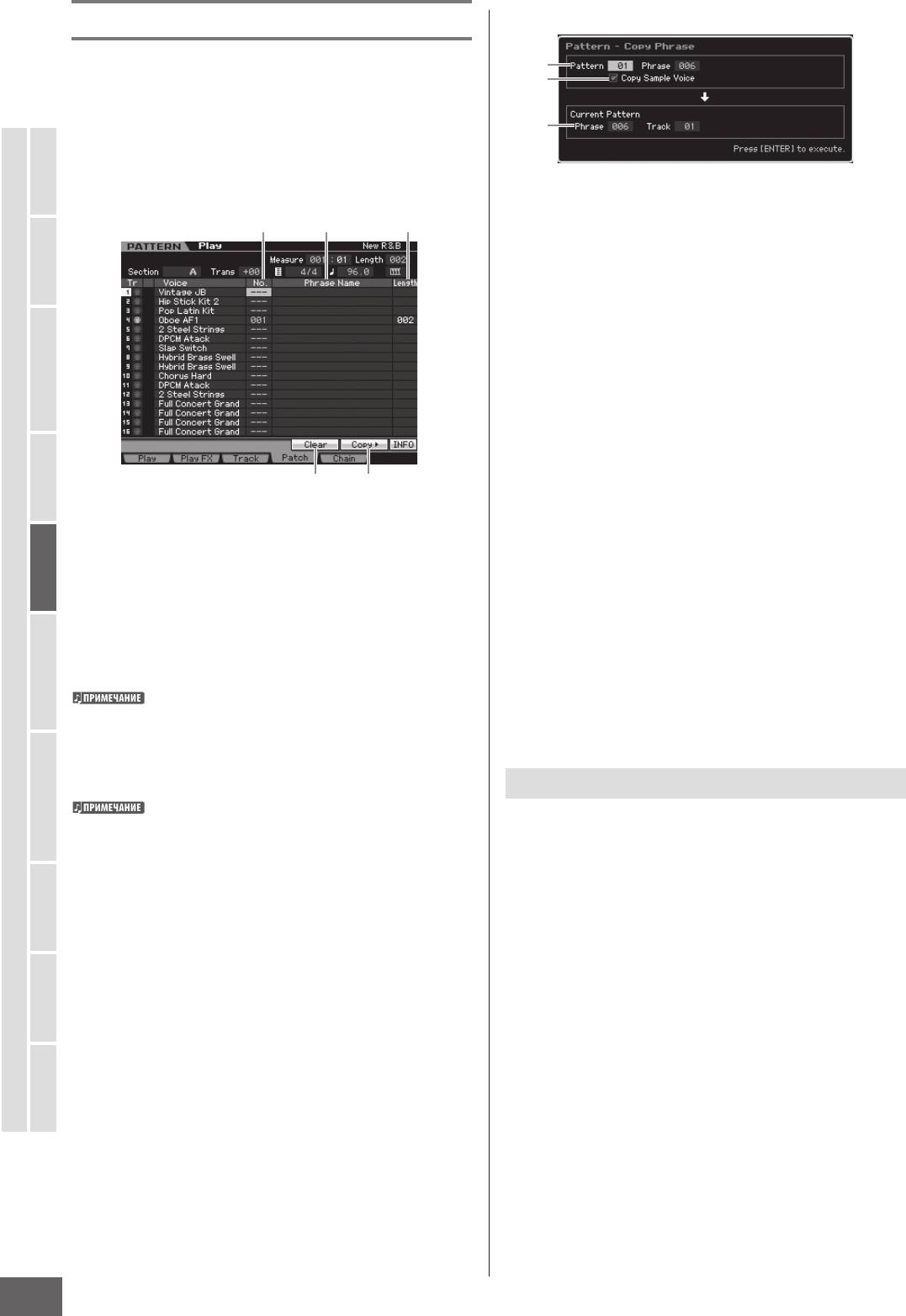
Воспроизведение Паттерна
Создание Паттерна - [F4] Patch
Этот дисплей позволяет Вам назначить Фразу на каждый
1
трек для создания Паттерна.
2
16 Разделов, A – P, могут быть созданы для каждого
Паттерна. Вы можете назначить Пользовательскую Фразу,
Режим Голоса
3
созданную с выбранным Паттерном. Если Вы хотите
использовать Пользовательские Фразы, записанные в треки
других Паттернов, используйте функцию Phrase Data Copy,
выбираемую кнопкой [SF5].
Исходная фраза
Исполнения
Определяет номер Паттерна и номер Фразы (001 - 256) для
1 2 5
Режим
копирования.
Copy Sample Voice – Копирование
Семплированного Голоса
Семплирования 1
Если в данном поле установлен флажок, то Семплированные
Голоса, назначенные на исходную фразу, копируются в
Режим
фразу адресата как Семплированные Голоса, и назначаются
на соответствующие треки в выбранном Паттерне.
Current Pattern Phrase - Фраза Текущего
Паттерна
Режим Песни
Определяет номер (001 - 256) Фразы адресата.
3 4
w ПРЕДОСТЕРЕЖЕНИЕ
Любые имеющиеся данные в адресате копии будут перезаписаны.
Относительно параметров без номера обратитесь к
Важные данные должны всегда сохраняться на запоминающем
Паттерна
дисплею Игры (стр. 210).
Режим
USB устройстве, подключенном к разъему USB TO DEVICE или на
Справочное Руководство
компьютере, подключенном к той же сети, что и MOTIF XS (стр. 278).
No. – Номер Фразы
Определяет номер назначенной на трек Фразы. Вы можете
w ПРЕДОСТЕРЕЖЕНИЕ
выбрать одну из 256 Пользовательских Фраз, сохраненных
Отмена/Восстановление (Undo/Redo) не может использоваться для
Микширования
в выбранном Паттерне. Отметьте, что Пользовательские
отмены/восстановления операции копирования Семплированного
Режим
Фразы не содержат никаких данных по умолчанию. При
Голоса.
установке "---", трек свободен.
Установки: --- (нет данных), 001 - 256
Length - Длина (только индикация)
MOTIF XS не содержит Пресетных Фраз.
Указывает длину каждой Фразы, назначенной на каждый
трек.
Phrase Name - Название Фразы
Семплирования 2
Указывает название выбранной Фразы. Вы можете изменить
Режим
название Фразы, перемещая курсор и нажимая кнопку [SF6]
Создание Паттерна
CHAR.
Как ввести название, см. стр. 82.
1 Выберите Паттерн на дисплее Игры (стр. 210).
[SF4] Clear
Нажатие этой кнопки удаляет назначение Фразы на
Мастера
Режим
выбранный трек и оставляет трек свободным. Переместите
2 Нажмите кнопку [F4] для вызова дисплея Патча
курсор на Фразу (трек), назначение которой будет удалено,
(Patch).
и нажмите кнопку [SF4].
3 Выберите Раздел (A – P).
[SF5] Copy
Сервисный
Режим
Переместите курсор в Раздел, затем выберите желаемый
Нажатие этой кнопки копирует Фразу другого Паттерна в
Раздел, используя колесо ввода данных, кнопки [INC/YES] и
выбранную, и назначает ее на указанный трек. Это полезно,
[DEC/NO].
если Вы создаете Паттерн и желаете использовать Фразы
другого Паттерна.
Режим Файла
4 Установите размер, темп и длину Паттерна.
Переместите курсор в желаемый параметр (длина, размер
или темп), затем установите значение, используя колесо
ввода данных, кнопки [INC/YES] и [DEC/NO].
212
MOTIF XS Руководство Пользователя
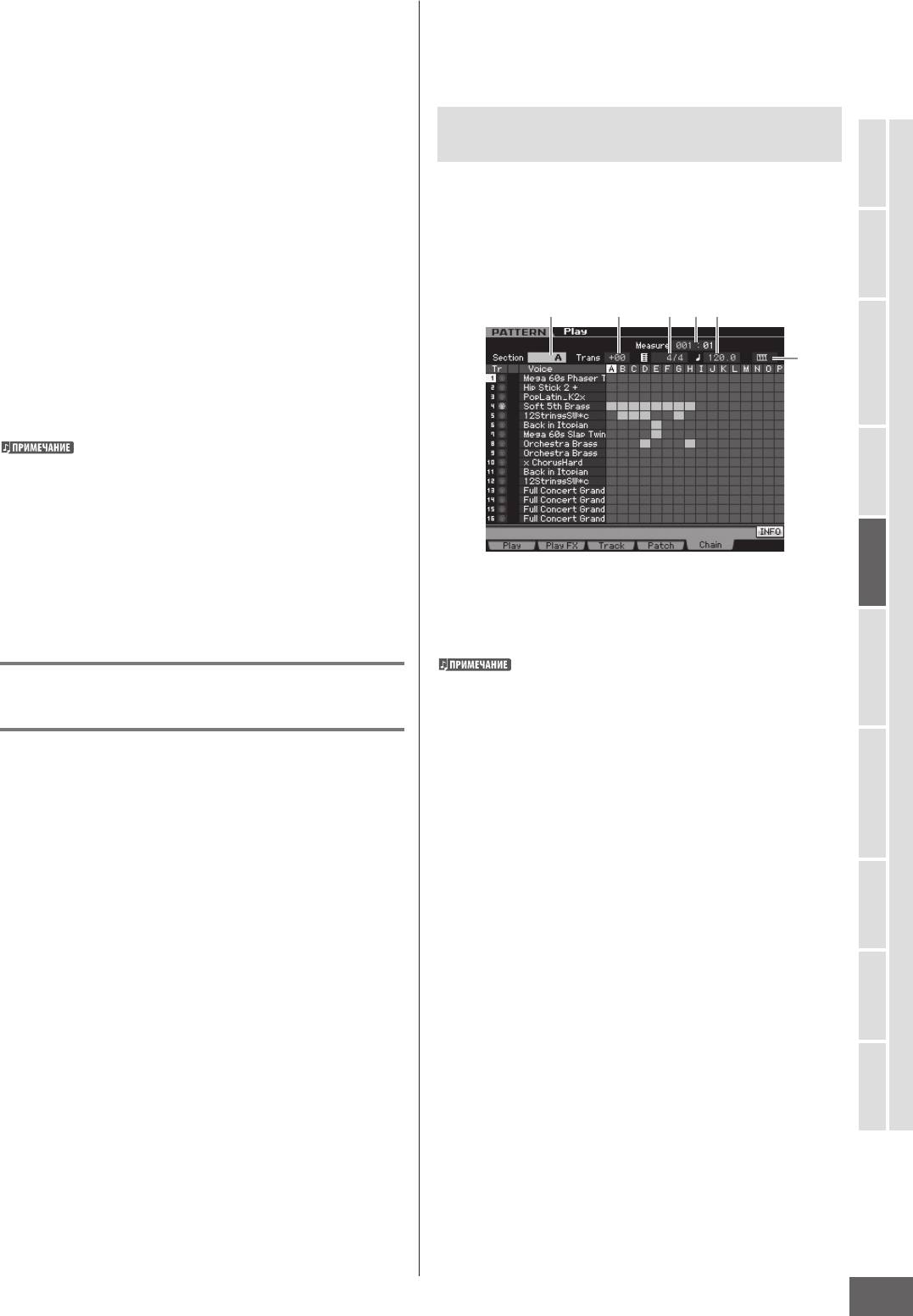
Воспроизведение Паттерна
Данные Последовательности Паттернов, записанные в
5 Назначьте желаемую Фразу на каждый трек.
режиме реального времени, могут быть отредактированы
Переместите курсор в трек, а затем установите номер
на дисплее Редактирования Последовательности Паттернов
Фразы, используя колесо ввода данных, кнопки [INC/YES]
- Pattern Chain Edit.
и [DEC/NO]. Назначение Фразы также может выполняться
во время воспроизведения Паттерна. Чтобы проверить
должное назначение Фразы, включите функцию соло
Воспроизведение Последовательности
для трека, на который назначена Фраза, руководствуясь
следующими инструкциями. Нажмите кнопку [SOLO] так,
Паттернов - [F5] Chain
чтобы ее индикатор загорелся, и нажмите любую числовую
Дисплей Последовательности Паттернов позволяет
кнопку [1] - [16] для выбора трека, на который Вы назначили
Вам воспроизводить данные созданной Вами
Режим Голоса
Фразу. Есть три метода, которые могут использоваться для
Последовательности Паттернов. Нажмите кнопку [F5]
создания Фразы:
Chain в режиме Игры Паттерна для входа в дисплей Игры
• Запись новой фразы, используя функцию Записи Паттерна
Последовательности Паттернов.
(стр. 218)
Режим
• Копирование Фразы из другого Паттерна, используя
Исполнения
кнопку [SF5].
• Преобразование данных Партии Песни в Фразу, используя
1234
5
функцию Get Phrase from Song (стр. 225).
6
6 Повторите пункты 3 - 5, чтобы закончить весь
Режим
Паттерн.
Семплирования 1
Создайте Разделы, используемые для вступления, мелодии
A, мелодии B, главной темы и окончания всей Песни.
Вы можете использовать операцию Копирования Паттерна
(стр. 227), если Вы хотите создать Раздел, который
основывается или подобен уже существующему Разделу.
Режим Песни
7 Нажмите кнопку [STORE] для сохранения
Паттерна.
Инструкции по сохранению Паттерна на стр. 218.
Операция на дисплее Последовательности Паттернов
Режим
Паттерна
аналогична таковой на дисплее Игры Паттерна за
исключением того, что номер Паттерна не может быть
выбран. Относительно неописанных здесь параметров
обратитесь к дисплею Игры Паттерна (стр. 210).
В зависимости от выбранного параметра, значок NUM
Последовательность Паттернов -
отображается в меню табуляции, соответствующем кнопке
Режим
Справочное Руководство
[SF6]. В этом положении, Вы можете использовать кнопки [SF1]
Микширования
[F5] Chain
- [SF5] и [F1] - [F5] как числовые кнопки, нажимая кнопку [SF6]
NUM. См. стр. 81.
Последовательность Паттернов позволяет Вам выстроить
вместе несколько различных Разделов для создания одной
Section - Раздел
целой Песни. Например, создайте Раздел A для вступления,
Указывает играемый Раздел. Если в воспроизведении
Раздел B для куплета, Раздел C для припева и Раздел D для
Режим
ожидается изменение Раздела, здесь будет отображено
окончания, таким образом, чтобы Вы получили базисные
“NEXT”.
Семплирования 2
блоки для своей оригинальной Песни. Созданные данные
Последовательности Паттернов могут быть преобразованы
Trans - Транспозиция
в секвенсорные MIDI данные и сохранены в Песне. Для
Корректирует высоту тона воспроизведения
вызова дисплея Последовательности Паттернов, нажмите
Последовательности Паттернов в полутонах.
кнопку [F5] Chain в режиме Игры Паттерна.
Режим
Мастера
Установки: -36 - +0 - +36
Последовательность Паттернов может быть создана для
каждого Паттерна, что позволяет Вам вызывать различные
Размер
Последовательности Паттернов каждый раз при выборе
Паттерна. Следующие события могут быть записаны в
Указывает назначенный на Паттерн тактовый размер. Во
Последовательность Паттернов.
время воспроизведения здесь отображается текущий
Режим
• Порядок воспроизведения Разделов
размер.
Сервисный
• Включение и выключение Соло и Отключение Звука трека
Measure - Такт
Паттерна
• Изменение Темпа
Указывает номер такта играющей Последовательности
• Изменение Размера
Паттернов. Вы можете начать воспроизведение с середины
Существует два метода для создания Последовательности
Последовательности Паттернов, определив здесь такт и
Режим Файла
Паттернов: Запись воспроизведения Паттерна на
нажав кнопку [E] (Игра).
дисплее Записи Паттерна в режиме реального времени,
Установки: 001 – 999
и последовательное программирование порядка
воспроизведения Разделов на дисплее Редактирования
Последовательности Паттернов.
MOTIF XS Руководство Пользователя
213
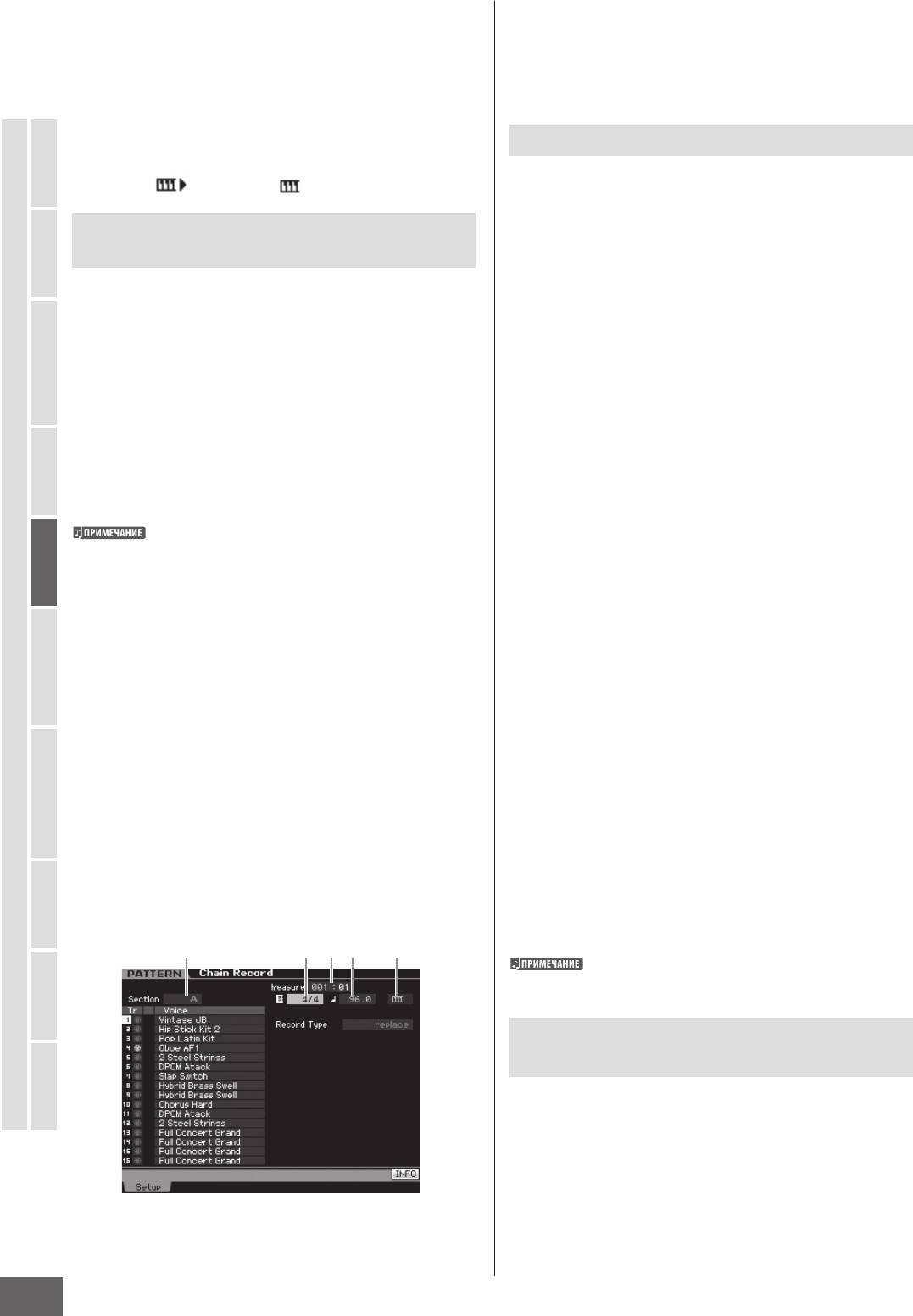
Воспроизведение Паттерна
Редактирования Последовательности для создания данных
Темп
Последовательности Паттернов.
Указывает назначаемый на Паттерн темп. Во время
Относительно параметров, обозначенных номерами,
воспроизведения здесь отображается текущий темп.
обратитесь к дисплею Последовательности (стр. 213).
Установки: 5.0 - 300.0
Относительно всех других параметров, обратитесь к
дисплею Игры Паттерна (стр. 210).
Старт с Клавиатуры
Режим Голоса
Когда включена функция начала воспроизведения с
Процедура Записи Последовательности
клавиатуры, воспроизведение Последовательности
Паттернов начинается при нажатии клавиши на клавиатуре.
Установки:
- включено, - выключено
1 Выберите Паттерн на дисплее Игры
Исполнения
Последовательности Паттернов.
Режим
Процедура Воспроизведения
Этот шаг необходим, так как каждый Паттерн имеет
Последовательности Паттернов
свои собственные специализированные данные
Последовательности Паттернов.
Чтобы начать воспроизведение Последовательности
Паттернов, вызовите дисплей Последовательности
Семплирования 1
Паттернов (Pattern Chain), а затем нажмите кнопку [E]
2 Нажмите кнопку [\] (Запись).
Режим
(Игра). По окончании данных Последовательности
Индикатор записи [\] загорится, и появится дисплей Записи
Паттернов, воспроизведение автоматически остановится.
Последовательности.
Вы можете также нажать кнопку [Z] (Стоп) во время
воспроизведения, чтобы остановить воспроизведение
3 Установите параметры для начала записи.
Последовательности Паттернов. Нажмите кнопку [E]
Установите основные параметры для записи (например,
Режим Песни
(Игра) еще раз, чтобы возобновить воспроизведение
от пункта остановки. В зависимости от конкретных
Раздел, Трек Записи, установки отключения звука, Размер,
данных Последовательности, Паттерн воспроизводится с
Темп и так далее). После установки переместите курсор в
автоматическими изменениями Разделов, отключением
параметр Темпа.
звука трека и темпа, которые обозначены на дисплее в
режиме реального времени.
4 Установите такт, в котором начинается запись.
Паттерна
Режим
Вы можете проверить данные Последовательности Паттернов,
Обычно, нажимается кнопка [
|
D] (В самое начало), чтобы
Справочное Руководство
вызывая дисплей Редактирования Последовательности
Паттернов.
установить такт начала записи.
Запись Последовательности Паттернов в режиме
5 Нажмите кнопку [E] (Игра) для начала записи.
Микширования
Реального Времени - [\] Chain Record
Для изменения Разделов в реальном времени и их записи,
Режим
На дисплее Записи Последовательности Паттернов, Вы
нажмите кнопку [TRACK] (индикатор загорится), затем
можете сделать запись воспроизведения Паттерна вместе
используйте кнопки [A] – [H], [USER 1] – [USER DR] и кнопку
с любыми выполняемыми изменениями в реальном
[ETHNIC]. Чтобы сделать установки вкл\выкл звука трека,
времени. Нажмите кнопку [\] (Запись) на дисплее Игры
нажмите кнопку [MUTE] (индикатор загорится), затем
Последовательности Паттернов (Pattern Chain Play) для
нажмите соответствующие кнопки [1] - [16]. Темп может быть
вызова дисплея Записи Последовательности Паттернов
Семплирования 2
изменен, нажимая кнопки [DEC/NO]/[INC/YES], поворачивая
(Pattern Chain Record). Нажмите кнопку [EXIT], чтобы
колесо ввода данных или используя кнопки [SF1] - [SF5] и
Режим
возвратиться на дисплей Игры Последовательности.
[F1] - [F5], как числовые кнопки после нажатия кнопки [SF6]
События, типа изменения Раздела, включения и выключения
NUM.
отключения звука трека и изменение Темпа, могут быть
записаны как данные Последовательности Паттернов.
6 Нажмите кнопку [Z] (Стоп) для остановки
Тип записи установлен в положение “replace” и не
может быть изменен. Соответственно, запись событий
записи.
Мастера
Режим
перезаписывает все данные уже имеющиеся в данном
диапазоне записи. Вы также можете использовать функцию
7 Нажмите кнопку [STORE], чтобы сохранить
Вставки (Insert) (стр. 216) на дисплее
записанные данные Последовательности во
внутренней Пользовательской Памяти.
13456
Сервисный
Для получения дополнительной информации о сохранении
Режим
Паттерна, см. стр. 218.
Редактирование Последовательности
Режим Файла
Паттернов - [EDIT] Chain Edit
Этот режим дает Вам всестороннее, детализированное
управление редактированием событий записанной
Последовательности Паттернов. События, типа изменения
Раздела, вкл\выкл звука трека, изменение Темпа и Размера,
могут быть записаны как данные Последовательности
Паттернов. Нажмите кнопку [EDIT] на дисплее Игры
Последовательности для вызова дисплея Редактирования
Последовательности. Нажмите кнопку [EXIT], чтобы
возвратиться на дисплей Игры Последовательности.
214
MOTIF XS Руководство Пользователя
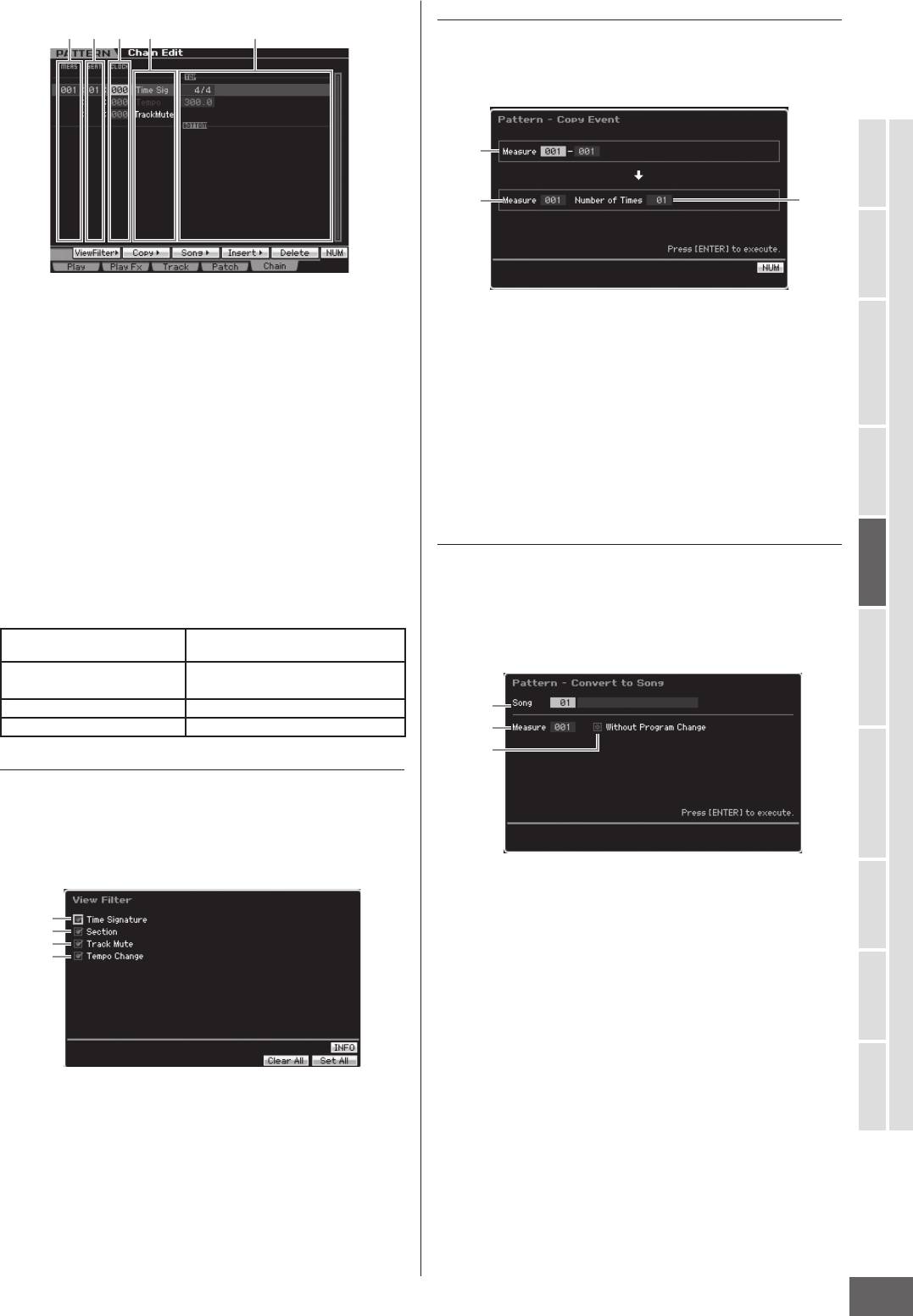
Воспроизведение Паттерна
[SF2] Copy
123 4 5
Функция этого дисплея позволяет Вам копировать события
из указанного диапазона в другой диапазон.
1
2
3
Режим Голоса
Режим
Исполнения
MEAS - Такт
BEAT - Доля
Исходный Диапазон
CLOCK - Клик
Местоположение Адресата (Начальный Такт)
Указывает местоположение соответствующего события.
Определяет исходный диапазон и начальный такт адресата.
Режим
Изменение любого из этих значений соответственно
Установки: 001 - 256
Семплирования 1
изменяет местоположение события.
Установки:
Number of Times – Количество Раз
MEAS: 001 – 256
Определяет, сколько раз данные копируются.
BEAT: 01 – 16 (доступный диапазон может изменяться в
Установки: 01 - 99
зависимости от Размера)
CLOCK: 000 – 479 (доступный диапазон может изменяться в
Режим Песни
зависимости от Размера)
[SF3] Song - Преобразование в Песню
Тип События
Преобразовывает текущую Последовательность Паттернов
Установки Значений
в секвенсорные MIDI данные и копирует данные в
Режим
Паттерна
Следующие события доступны в режиме
указанную Песню. Эта функция полезна для создания
Последовательности Паттернов.
партии аккомпанемента для данных Песни.
Section - Раздел Синхронизация изменения Разделов A -
P и событие Окончания данных.
TrackMute – Отключение звука
“
m
” указывает, что соответствующий
Трека
Режим
звук трека отключен.
Справочное Руководство
Tempo - Темп 005.0 – 300.0
1
Микширования
TimeSig - Размер 1/16 – 16/16, 1/8 – 16/8, 1/4 – 8/4
2
3
[SF1] View Filter
Этот дисплей позволяет Вам выбрать типы событий,
которые появляются на дисплее Редактирования
Режим
Последовательности. Это особенно полезно, когда
Семплирования 2
много типов событий смешаны вместе, а Вы хотите
отобразить только те события, которые Вы намереваетесь
редактировать.
Song - Песня Назначения (Адресат)
Определяет Песню назначения, определением номера (01 -
1
Режим
Мастера
2
64). Название выбранной Песни отображается на дисплее.
3
4
Measure - Местоположения Адресата
(Начальный Такт)
Определяет начальный номер такта адресата.
Режим
Сервисный
Установки: 001 - 999
Without Program Change - Без Изменения
Time Signature - Размер
Программы
Section - Раздел
При установленном в этом поле флажке, установки
Режим Файла
Микширования и Темпа копируются в Песню назначения
Track Mute – Отключение звука Трека
(адресат) ().
Tempo Change – Изменение Темпа
Значение темпа копируется в начальный такт () Песни
Только события с отмеченными полями появятся на дисплее
адресата. При снятом флажке установки голоса в каждой
Редактирования Последовательности. Если поле будет
Фразе также копируются в начальный такт () Песни
не отмечено (выключено), то соответствующее событие
адресата как события Изменения Программы.
не будет отображаться на дисплее Редактирования
Последовательности.
MOTIF XS Руководство Пользователя
215
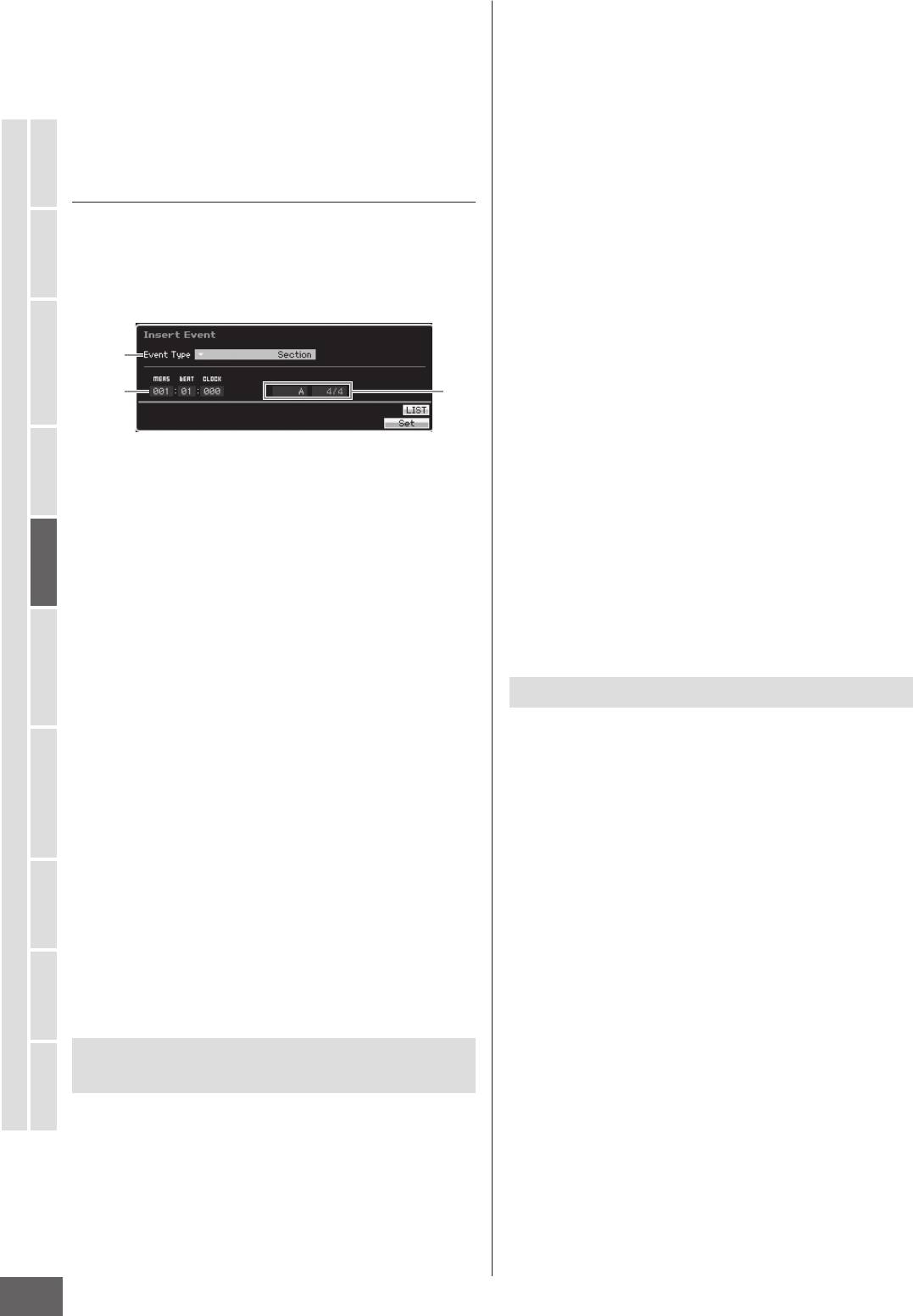
Воспроизведение Паттерна
3 Редактируйте имеющиеся события.
w ПРЕДОСТЕРЕЖЕНИЕ
Эта рабочая операция перезаписывает все данные, имеющиеся в
Перемещайте курсор в каждый из параметров и
Песне адресата, и операция Отмены/Восстановления (стр. 223) не
устанавливайте значения, используя колесо ввода данных,
может использоваться после выполнения этой операции. Важные
кнопки [INC/YES] и [DEC/NO]. Чтобы облегчить нахождение
данные должны всегда сохраняться на запоминающем устройстве
нужных параметров, используйте дисплей Фильтра
USB, которое подключено к разъему USB TO DEVICE, или на
Событий (View Filter), который вызывается кнопкой [SF1].
компьютере, подключенном к той же сети, что и MOTIF XS (стр. 278).
Режим Голоса
Вы можете использовать функцию Копирования (Copy),
которая вызывается кнопкой [SF2], чтобы скопировать
события из указанного диапазона в другой диапазон. Если
Вы хотите удалить событие, переместите курсор в событие,
[SF4] Insert
которое будет удалено, и нажмите кнопку [SF5]. Если Вы
Исполнения
На этом дисплее, Вы можете вставить новое событие
хотите вставить новое событие, нажмите кнопку [SF4] для
Режим
к Последовательности Паттернов. После установки
вызова дисплея Вставки - Insert. На этом дисплее, Вы можете
следующих параметров, нажмите кнопку [F6] Set или кнопку
поочередно вводить события.
[ENTER], чтобы фактически вставить событие.
4 Преобразование созданных данных
Семплирования 1
Последовательности Паттернов в Песню.
Режим
На дисплее Преобразования в Песню (Convert To
1
Song), который вызывается кнопкой [SF3], Вы можете
преобразовать созданные данные Последовательности
2
3
Паттернов в секвенсорные MIDI данные, и скопировать
преобразованные данные в указанную Песню. Эта функция
Режим Песни
полезна для быстрого создания партии аккомпанемента для
Event Type - Тип События
данных Песни.
Определяет тип события, которое будет вставлено.
Установки: Time Signature (Размер), Section (Раздел), end
5 Сохраните созданные данные
(окончание), Tempo Change (Изменение Темпа),
Последовательности Паттернов во внутренней
Паттерна
позиция окончания отключения звука трека
Режим
Пользовательской Памяти.
Справочное Руководство
и позиция окончания Последовательности
Из окна Сохранения (Store), которое вызывается кнопкой
Паттернов.
[STORE], Вы можете сохранить текущий Паттерн, включая
созданные данные Последовательности Паттернов во
Местоположение Вставки
внутренней памяти. После сохранения данных включенная
Микширования
Определяет местоположение, в котором будет вставлено
в Паттерн Последовательность Паттернов сохраняется,
Режим
новое событие.
даже после выключения питания.
Установки:
MEAS - Такт: 001 - 999
Ввод Новых Событий
BEAT - Доля: 01 – 16 (зависит от размера),
CLOCK - Клик: 000 – 479 (зависит от размера)
Семплирования 2
1 На дисплее Редактирования
Значение выбранного типа события
Режим
Последовательности (Chain Edit), нажмите
Вводит значение события, которое будет вставлено.
кнопку Insert [SF4] для вызова окна Вставки -
Доступные значения отличаются в зависимости от
Insert.
выбранного Типа События ().
Установки:
Time Signature - Размер: 1/16 – 16/16, 1/8 – 16/8, 1/4 – 8/4
2 Определите тип события, которое будет
Section - Раздел: A – P, end (окончание данных)
Мастера
вставлено, точку вставки (такт, долю и клик) и
Режим
Tempo Change – Изменение Темпа: 005.0 – 300.0
Track Mute – Отключение звука Трека:
m
(звук отключен),
значение параметра события.
пробел (звук не отключен)
3 Нажмите кнопку [F6] Set, чтобы вставить
[SF5] Delete
Сервисный
указанное событие в указанном
Режим
Удаляет выбранное событие. Эта кнопка недоступна, когда
местоположении.
курсор расположен на событии Размера, Изменения Темпа
Вы можете продолжить вставлять новые события, так как
или вверху/внизу данных.
окно Insert Event остается открытым. Нажмите кнопку
Режим Файла
[ENTER], чтобы фактически вставить событие и закрыть окно
Процедура Редактирования
Insert.
Последовательности Паттернов
4 Нажмите кнопку [EXIT], чтобы возвратиться на
дисплей Игры Последовательности.
1 Выберите Паттерн на дисплее Игры
Последовательности.
Этот шаг необходим, так как каждый Паттерн имеет
собственные специальные данные Последовательности
Паттернов.
2 Нажмите кнопку [EDIT] для вызова дисплея
Редактирования Последовательности.
216
MOTIF XS Руководство Пользователя
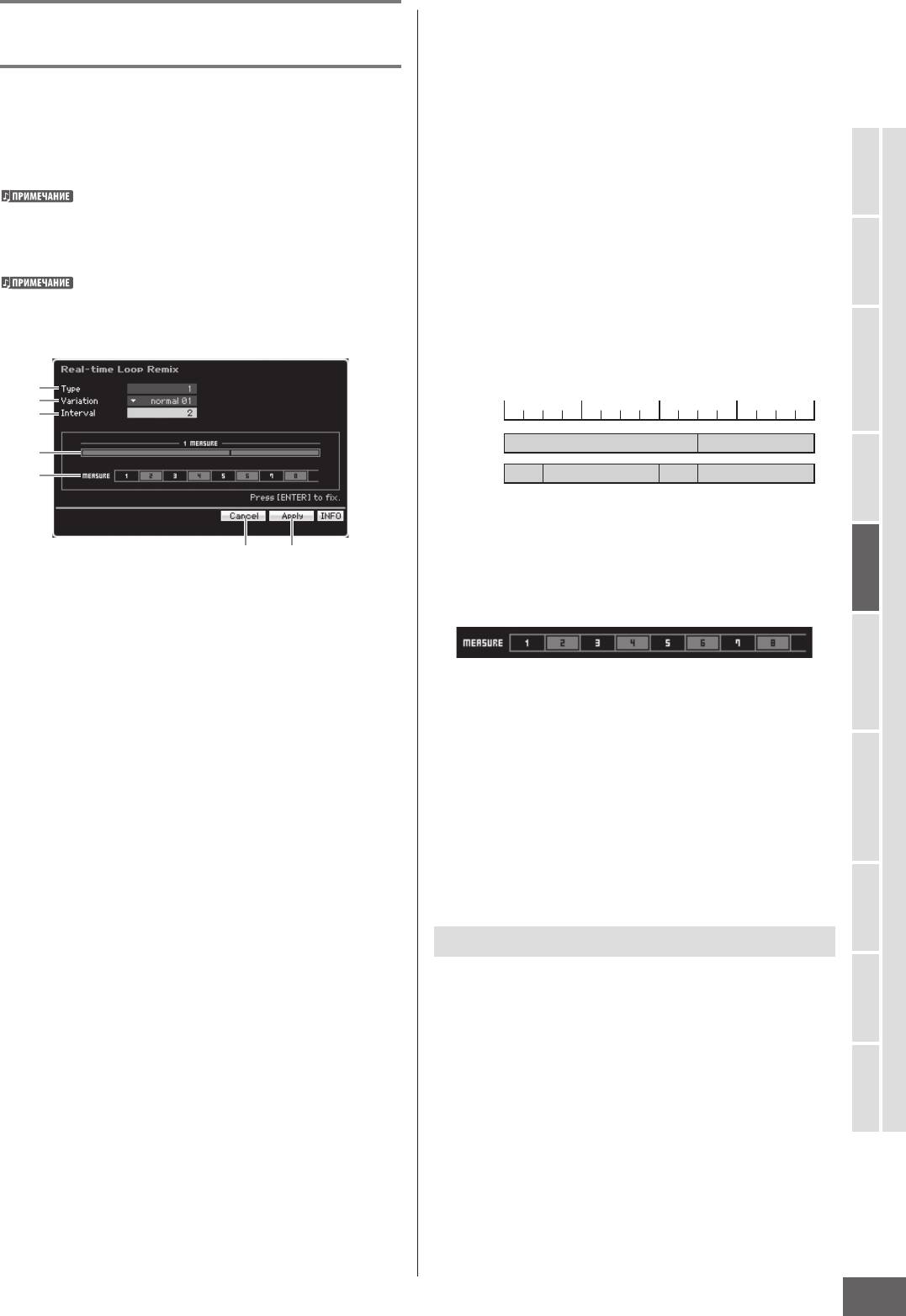
Воспроизведение Паттерна
Когда этот параметр установлен в положение "1", Ремикс
Деление данных Паттерна для
применяется ко всем тактам. Когда установлено в
создания нового Паттерна - [F6] Remix
положение "2", Ремикс применяется к данным 2-ого такта,
4-ого такта, 6-ого такта и так далее.
Функция Remix делит MIDI данные выбранного трека
Когда установлен в положение "3", Ремикс применяется к
на несколько частей указанной длительности ноты и
данным 3-ьего такта, 6-ого такта, 9-ого такта и так далее.
произвольно перестраивает эти части данных, позволяя
Такты, к которым применяется функция, отображаются на
Вам легко создавать полностью новые и своеобразные
дисплее. См. ниже ().
изменения ритма из одного Паттерна.
Установки: 1 - 8
Когда Remix используется на треке, содержащем
Диаграмма Типа
Режим Голоса
разделенный семплированный голос, различные доли
Указывает точку раздела и количество делений,
семпла перестраиваются с различной синхронизацией.
Семплированные голоса могут быть созданы с установкой
определенных параметром Type (). Диаграмма указывает
параметра Sampling Type в положение “slice+seq” или при
точку раздела с разрешением 16-ой ноты. Когда Тип
выполнении операции Sample Slice (деление семпла)
установлен в положение "1", например, данные делятся
Режим
Дисплей Remix доступен только, когда курсор расположен на
на неударной (слабой) доле перед 4-ой долей. Когда Тип
Исполнения
содержащем данные треке.
установлен в положение "2", данные делятся в трех пунктах:
на слабой доле перед 2-ой долей, на сильной 3-ей доле и на
слабой доле перед 4-ой долей.
Режим
1
1-ая доля 2-ая доля 3-я доля 4-ая доля
2
2
Семплирования 1
Type=1
4
5
Type=2
5 Диаграмма интервалов
Режим Песни
Указывает такты, к которым применен Ремикс. Эти такты
Type - Тип
76
расположены с тем же интервалом, который определен
параметром Интервала (). Приведенный ниже пример –
Определяет деление такта. Точка деления и количество
результат установки параметра Интервала () в положение
Режим
Паттерна
частей отличаются в зависимости от выполненной здесь
"2".
установки. Диаграмма выбранного типа отображается на
дисплее. См. ниже ().
Установки: 1 - 16
Variation - Вариация
Режим
6 [SF4] Cancel
Справочное Руководство
Определяет, как перестраиваются доли, разделенные
Микширования
Нажатие этой кнопки отменяет новый Ремикс, который
установкой параметра Тип (). Правила раздела и
не был еще зафиксирован. Эта кнопка не доступна после
перестановки отличаются в зависимости от установки
того, как результат Ремикса фиксируется или перед его
Variation.
выполнением.
Установки: normal 01 – 16, reverse 01 – 16, break 01 – 16,
pitch 01 – 16, roll 01 – 16, ll 01 – 48
7 [SF5] Apply
normal 01 – 16
Режим
Разделенные данные только перестраиваются. Содержит 16
Нажатие этой кнопки выполняет Ремикс. Если Вы не
вариантов.
Семплирования 2
удовлетворены результатом после выполнения операции,
reverse 01 – 16
нажмите кнопку [SF4] и попробуйте выполнить Ремикс еще
В дополнение к перестановке разделенных данных, некоторые
раз. Если Вы удовлетворены результатом, нажмите кнопку
части данных можно воспроизвести в обратную сторону.
[ENTER], чтобы установить данные Ремикса.
Содержит 16 вариантов.
break 01 – 16
Режим
Мастера
В дополнение к перестановке разделенных данных, некоторые
Процедура Ремикса
части данных могут быть удалены, чтобы создать перерыв в
звучании. Содержит 16 вариантов.
pitch 01 – 16
1 Установите Тип (), Вариацию () и
В дополнение к перестановке разделенных данных, некоторые
Интервал ().
Режим
части данных могут быть сдвинуты по высоте тона. Содержит 16
Сервисный
вариантов.
2 Нажмите кнопку [SF5], чтобы выполнить
roll 01 – 16
Ремикс.
В дополнение к перестановке разделенных данных, некоторые
части данных можно воспроизвести с эффектом быстрого
3 Подтвердите результат операции.
чередования (roll). Содержит 16 вариантов.
Если Вы не удовлетворены результатом операции, нажмите
ll 01 – 48
Режим Файла
В дополнение к перестановке разделенных данных, некоторые
кнопку [SF4], и попробуйте еще раз.
части данных можно воспроизводить с переходом - ll-in.
4 Нажмите кнопку [ENTER], чтобы установить
Содержит 48 вариантов.
результат Ремикс.
Interval - Интервал
5 Нажмите кнопку [STORE], чтобы сохранить
Определяет тактовый интервал, с которым выполняется
Паттерн во внутренней Пользовательской
операция Ремикса. Другими словами, этот параметр
Памяти.
определяет такты, к которым применяется Ремикс.
MOTIF XS Руководство Пользователя
217
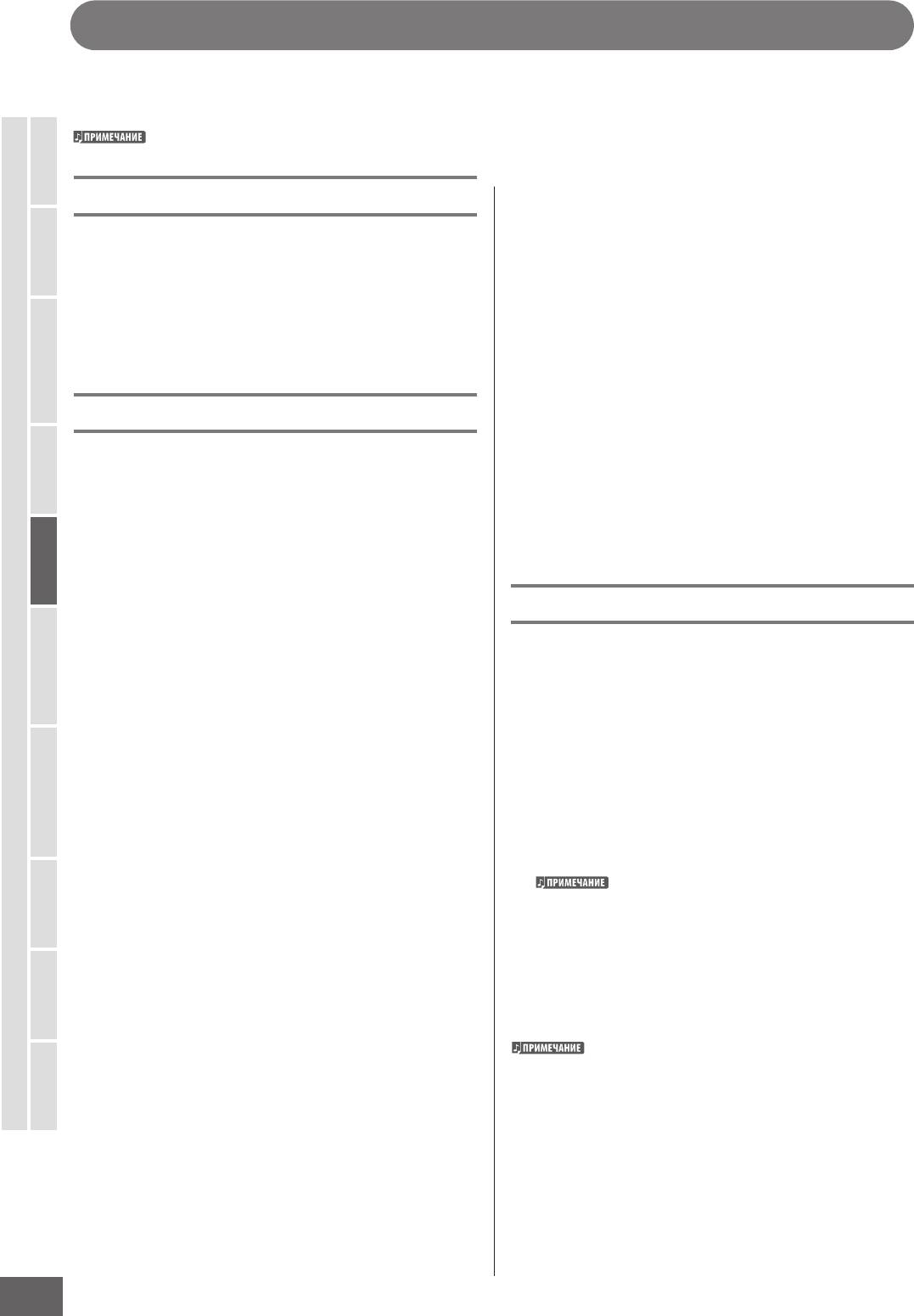
Запись Паттерна
В режиме Записи Паттерна - Pattern Record, Вы можете сделать запись Вашего исполнения на клавиатуре, чтобы создать
Фразу как базовый материал данных Паттерна. Созданная Фраза назначается на указанный трек автоматически. Нажмите
кнопку [\] (Запись) в режиме Игры Паттерна для входа в режим Записи Паттерна.
Режим Голоса
Запись аудио данных может быть сделана в режиме Семплированной Записи (стр. 242).
Запись в Реальном Времени
6 Сохраните Паттерн (включая записанную
Исполнения
Фразу) во внутренней Пользовательской
Режим
Этот метод позволяет Вам сделать запись данных
Памяти.
исполнения во время игры, разрешая Вам фиксировать
Нажмите кнопку [STORE] для вызова окна Сохранения
все нюансы фактического исполнения на клавиатуре.
Паттерна (Pattern Store), а затем сохраните созданный
Запись может быть сделана при воспроизведении других
Паттерн. Это гарантирует, что созданный Паттерн будет
Семплирования 1
уже записанных треков. Вы можете выбрать один из
сохранен, даже если питание будет выключено.
двух методов для записи в реальном времени: Replace
Режим
(Перезапись) или Overdub (Добавление новых данных без
w ПРЕДОСТЕРЕЖЕНИЕ
стирания уже имеющихся).
Записанный Паттерн будет утерян при выборе другого Паттерна,
вызова другого режима или выключении питания. Обязательно
Процедура Записи Паттерна
сохраняйте данные Паттерна во внутренней памяти, нажимая
Режим Песни
кнопку [STORE] перед выбором другого Паттерна, при вызове
другого режима или выключая питание.
Далее в схематической форме представлен процесс записи
Паттерна.
7 Сохраните созданные данные Паттерна
на запоминающем USB устройстве или на
1 Выберите Паттерн, затем выберите Раздел,
компьютере (стр. 278).
Паттерна
Режим
который будет записан.
Справочное Руководство
Нажмите кнопку [PATTERN] для вызова дисплея Игры
Паттерна (стр. 210), и выберите Паттерн, а затем Раздел
для записи. Выберите свободный Паттерн, если Вы хотите
Сохранение Паттерна - [STORE]
Микширования
создать новый Паттерн на чистом месте. Если свободного
Паттерна нет, удалите ненужный Паттерн при помощи
Режим
Этот раздел объясняет, как сохранить записанный и
операции удаления паттерна - Clear Pattern (стр. 228).
отредактированный Паттерн. Выполняя операцию
Сохранения (Store), созданные данные Паттерна будут
2 Нажмите кнопку [\] (Запись) для вызова
сохранены, даже если питание будет выключено. Нажатие
дисплея Подготовки Записи (стр. 219).
кнопки [STORE] вызывает окно Сохранения Паттерна
Семплирования 2
(Pattern Store), где сохраняются следующие данные:
Режим
3 Установите связанные с записью параметры на
Секвенсорные данные
дисплее Подготовки Записи.
Выбранный Паттерн (Раздел A – P), Фраза 001 - 256
Выберите трек, который будет записан и метод Записи,
Данные Генератора Тона
чтобы подготовиться к Записи Паттерна. Когда выбирается
Установки Микширования (параметры Общего
трек, на который Фраза не назначена, Ваше исполнение
Редактирования (Common Edit) и параметры
на клавиатуре будет записано на свободную Фразу,
Редактирования Партии (Part Edit)).
Мастера
Режим
которая будет назначена на трек записи. Когда выбирается
Голоса Микширования могут быть отредактированы в
трек, который уже имеет назначенную Фразу, эта Фраза
окне Сохранения Голоса Микширования (стр. 240).
будет заменена Вашей новой записью. Если Вы желаете
Операция Сохранения Паттерна аналогична Сохранению
сделать запись с использованием Арпеджио, установите
Голоса (стр. 97) и Сохранению Песни (стр. 186).
Сервисный
необходимые параметры на дисплее Арпеджио (стр. 219).
Режим
w ПРЕДОСТЕРЕЖЕНИЕ
4 Запишите исполнение на клавиатуре в режиме
Эта операция перезаписывает все данные, уже имеющиеся в
реального времени для создания Фразы.
Паттерне адресата. Выберите номер Паттерна, не содержащий
данных или Паттерн с уже ненужными данными.
Режим Файла
Нажмите кнопку [E] (Игра), чтобы начать запись. Нажмите
Если недостаточно памяти для Песни/Паттерна, появляется
кнопку [Z] (Стоп), чтобы остановить запись.
предупреждающее сообщение, и Вы не сможете сохранить
Песни/Паттерны. Если это происходит, удалите ненужные
Песни/Паттерны, используя операцию удаления Песни/
5 Отредактируйте записанную Фразу, используя
Паттерна, и попробуйте сохранить еще раз.
режим Работы с Паттерном (стр. 222) и режим
Редактирования Паттерна (стр. 220).
218
MOTIF XS Руководство Пользователя
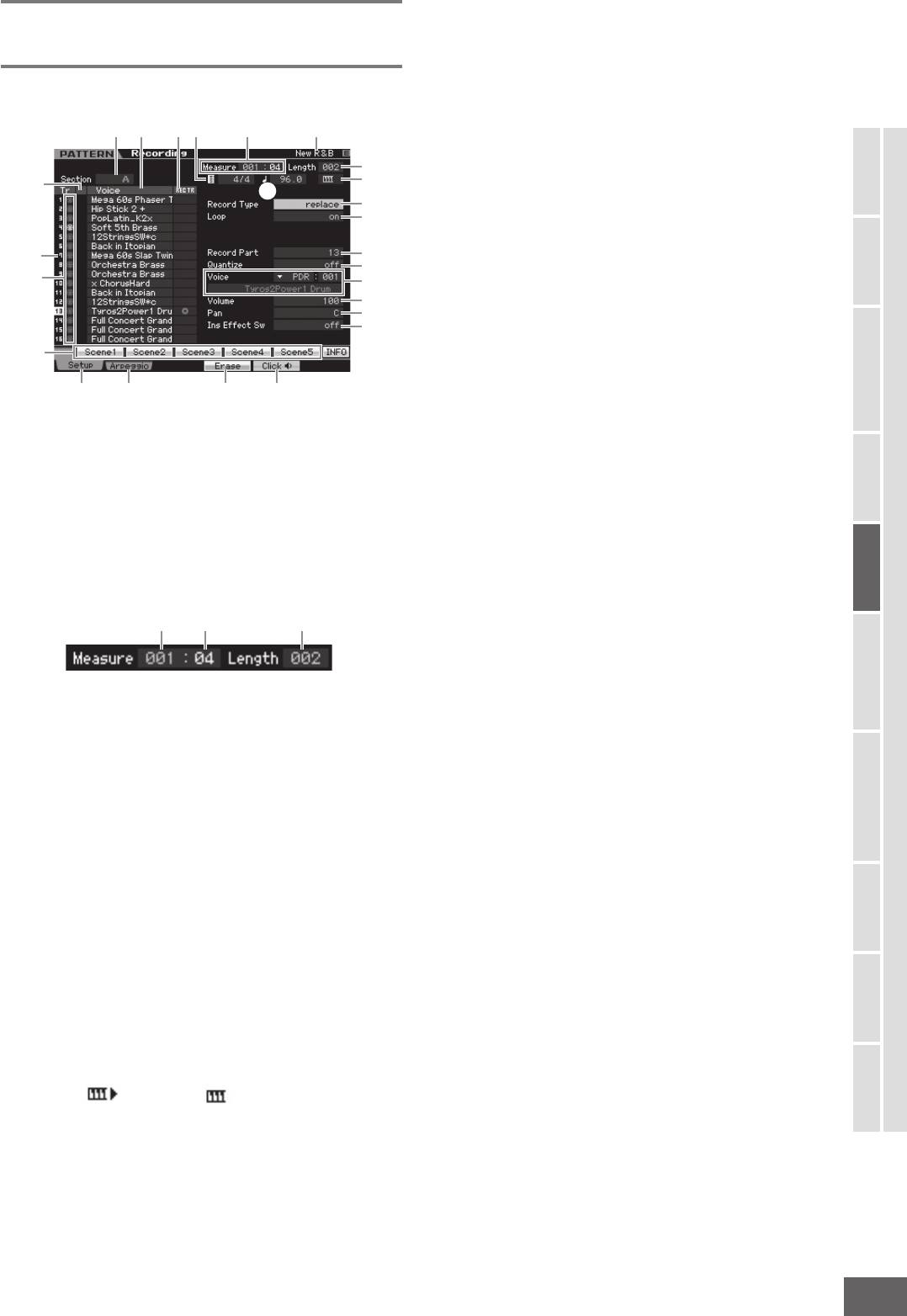
Запись Паттерна
Подготовка Записи Паттерна —
Номер трека (только индикация)
Тип трека (только индикация)
[F1] Setup
Отключение звука/Соло (только индикация)
Voice - Название Голоса (только индикация)
Этот параметр аналогичен таковому в режиме Записи
4! @5 12
Песни. См. стр. 187.
3
REC TR – Трек Записи
7
)
6
Определяет трек, который будет записываться. Переместите
#
Режим Голоса
$
курсор в желаемый трек, или нажмите любую из числовых
кнопок [1] -[16] с включенным индикатором TRACK так,
%
чтобы красный круг был отображен в соответствующем
8
^
столбце REC TR.
9
Режим
&
Установки: 1 - 16
Исполнения
*
(
Record Type – Тип Записи
º
Определяет тип Записи
¡
Установки: replace, overdub
Режим
™£ ¢ ∞
replace
Вы можете использовать этот метод, если хотите
Семплирования 1
перезаписать уже записанные на трек данные новыми
Название Паттерна (только индикация)
данными в режиме реального времени. Предыдущие
Указывает название текущего Паттерна. Паттерн может быть
данные будут стерты.
выбран на дисплее Игры Паттерна (стр. 210).
overdub
Measure - Такт
Вы можете использовать этот метод, когда Вы хотите
Режим Песни
добавить больше данных на содержащий данные трек.
Определяет такт, с которого начинается запись. Также
Ранее записанные данные не стираются.
указывает текущее местоположение записи.
Установки:
Loop – Циклическая Запись
Режим
Measure: 001 – 256
Паттерна
Определяет, циклически или нет производится Запись
Beat: только индикация
Такт Доля Длина
в реальном времени. Когда этот параметр установлен в
положение «on», фраза будет проигрываться неоднократно
во время записи в реальном времени. Это может быть
удобным, при записи партий ударных инструментов с
Режим
установленным типом Записи в положение “overdub”, что
Справочное Руководство
Length - Длина
позволяет Вам добавлять различные инструменты на
Микширования
каждом проходе цикла. Когда этот параметр установлен в
Определяет Длину Паттерна. Также представляет длину
положение «o », запись остановится после одного прохода
Фразы, которая создана процедурой Записи.
через фразу.
Установки: 001 – 256
Record Part – Партия Записи (только индикация)
Section - Раздел (только индикация)
Режим
Quantize – Квантизация Записи
Указывает Раздел, который будет записан. Раздел может
Семплирования 2
быть установлен на дисплее Игры Паттерна (стр. 210).
Voice - Голос
Размер
Volume - Громкость
Определяет тактовый размер Паттерна
Pan - Панорамирование
Установки: 1/16 – 16/16, 1/8 – 16/8, 1/4 – 8/4
Режим
Мастера
! Ins E ect Sw – Переключатель Эффекта Вставки
Tempo - Темп
Этот параметр аналогичен таковому в режиме Записи
Этот параметр аналогичен таковому в режиме Записи
Песни. См. стр. 188.
Песни. См. стр. 187.
" [SF1] Scene1 – [SF5] Scene5
Режим
Сервисный
Старт с Клавиатуры
Вы можете изменить установки связанных с Паттерном
Когда этот параметр включен, запись Паттерна начинается,
параметров (Сцена Паттерна) и связанных с Арпеджио
как только Вы нажимаете клавишу на клавиатуре.
параметров, нажимая на эти кнопки. См. стр. 211
Установки: (включено), (выключено)
# [F1] Setup
Режим Файла
Нажатие этой кнопки возвращает текущий дисплей на
дисплей Подготовки Записи - Record Setup.
$ [F2] Arpeggio – Запись Арпеджио
Эта операция аналогична таковой на дисплее Записи
Арпеджио (стр.189) в режиме Песни.
MOTIF XS Руководство Пользователя
219
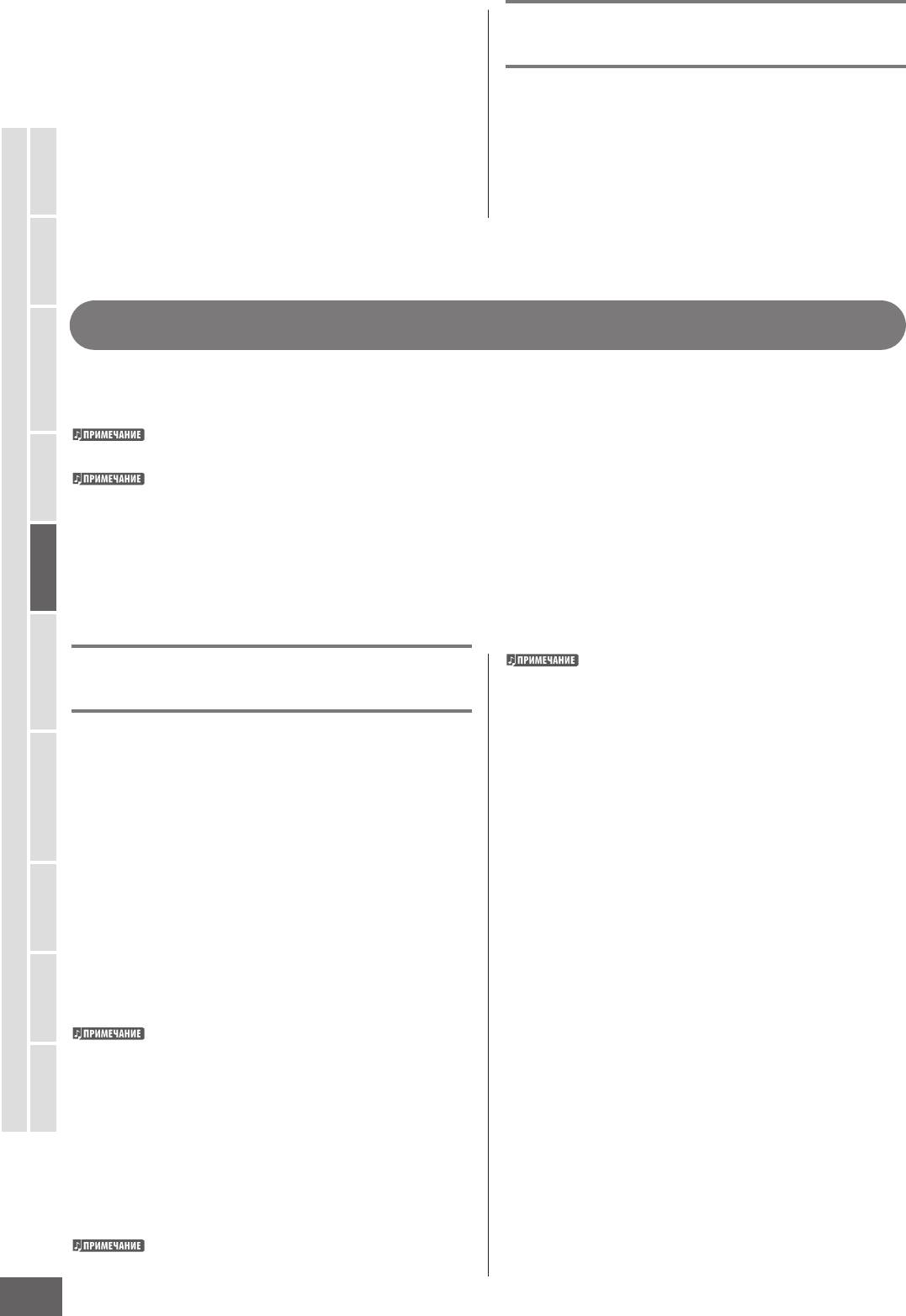
Запись Паттерна
24 [F4] Erase - Стирание
Процедура Записи в Реальном
Это меню появляется, когда начинается запись. Во время
Времени
записи Паттерна, нажатие клавиши при нажатой кнопке [F4]
удаляет все события ноты нажатой клавиши. Это полезно
во время циклической записи, так как позволяет быстро
Этот раздел объясняет, как сделать запись Вашего
удалить неправильно сыгранные ноты для определенной
исполнения в режиме Реального Времени. Пожалуйста,
Режим Голоса
клавиши.
помните, что процедура отличается в зависимости
от установки Типа Записи и Трека Записи на дисплее
25 [F5] Click - Метроном
Подготовки Записи. Эта операция аналогична таковой на
дисплее Записи Песни (стр. 189).
Этот параметр аналогичен таковому в режиме Записи
Песни. См. стр. 188.
Исполнения
Режим
Семплирования 1
Редактирование MIDI Событий (Редактирование Паттерна)
Режим
Режим Редактирования Паттерна (Pattern Edit) позволяет Вам редактировать уже записанные Фразы или вставлять новые
данные в Фразы. Это может использоваться для исправления ошибок и добавления динамики или эффектов, типа вибрато,
чтобы улучшить и закончить Фразу.
Нажмите кнопку [EDIT] в режиме Игры Паттерна для входа в режим Редактирования Паттерна.
Режим Песни
Режим Редактирования Паттерна (Pattern Edit) дает Вам всестороннее, детализированное управление редактированием MIDI событий треков
Паттерна. MIDI события - сообщения (типа вкл\выкл ноты, номер ноты, номер изменения программы и т.д.), которые составляют данные
записанной фразы.
Как и режим Редактирования Песни, режим Редактирования Паттерна состоит из дисплея Списка Событий и окна Вставки Событий (Insert Event).
Дисплей Списка Событий позволяет Вам исправлять или удалять уже вставленные MIDI события, а окно Вставки Событий позволяет Вам вставлять
новые события в Паттерн. При использовании окна Вставки Событий, Вы можете вводить события одно за другим. Дисплей Списка Событий будет
всегда появляться, когда вызывается режим Редактирования Паттерна.
Паттерна
Режим
Справочное Руководство
Микширования
Режим
Редактирование записанных
Используйте функцию отображения событий View Filter
(страница 221), чтобы быстрее найти желаемые события.
данных
Далее в схематической форме описан процесс исправления
4 Измените установки параметров или
Семплирования 2
или удаления записанных событий.
местоположение события.
Режим
Редактируйте значение, используя кнопки [INC/YES], [DEC/
1 Выберите трек для редактирования на дисплее
NO] и колесо ввода данных. Редактируемое событие будет
Игры Паттерна.
мигать на дисплее. Измените местоположение события,
редактируя параметры MEAS, BEAT и CLOCK. Нажмите
Если Вы хотите редактировать определенную фразу,
кнопку [F6], чтобы удалить событие в местоположении
нажмите кнопку [F4] для вызова дисплея Патча (Patch) (стр.
курсора.
Мастера
212), затем выберите желаемую Фразу.
Режим
5 После того, как Вы закончили редактировать
2 Нажмите кнопку [EDIT] для входа в режим
параметр, нажмите кнопку [ENTER], чтобы
Редактирования Паттерна.
подтвердить и ввести редактирование
Сервисный
Появится дисплей Списка Событий Паттерна (стр. 221).
Режим
(событие перестанет мигать).
Примечание: Вы можете выбрать желаемый трек числовыми
кнопками [1] - [16], нажимая кнопку [TRACK] (индикатор
Если курсор перемещен в новое событие, в то время как
горит) после ввода режима Редактирования Паттерна.
текущее событие все еще мигает, редактирование текущего
Вы можете выбрать желаемый трек, используя числовые
события будет отменено.
Режим Файла
кнопки [1] - [16] и нажимая кнопку [TRACK] (индикатор горит)
после входа в режим Редактирования Паттерна.
6 Нажмите кнопку [EXIT], чтобы возвратиться на
дисплей Игры Паттерна.
3 Переместите курсор в событие или параметр,
который будет отредактирован.
7 Нажмите кнопку [STORE] для вызова окна
Используйте кнопки [^] / [v] (курсор вверх\вниз), чтобы
переместить курсор в желаемую синхронизацию. Нажмите
Сохранения Паттерна (стр. 218) и сохраните
кнопки [F]/[G] для перемещения курсора по тактам.
созданный Паттерн.
Используйте кнопки </> (влево/вправо), чтобы переместить
курсор в параметр, который будет отредактирован.
Относительно каждого события и параметра, см. стр. 76.
220
MOTIF XS Руководство Пользователя
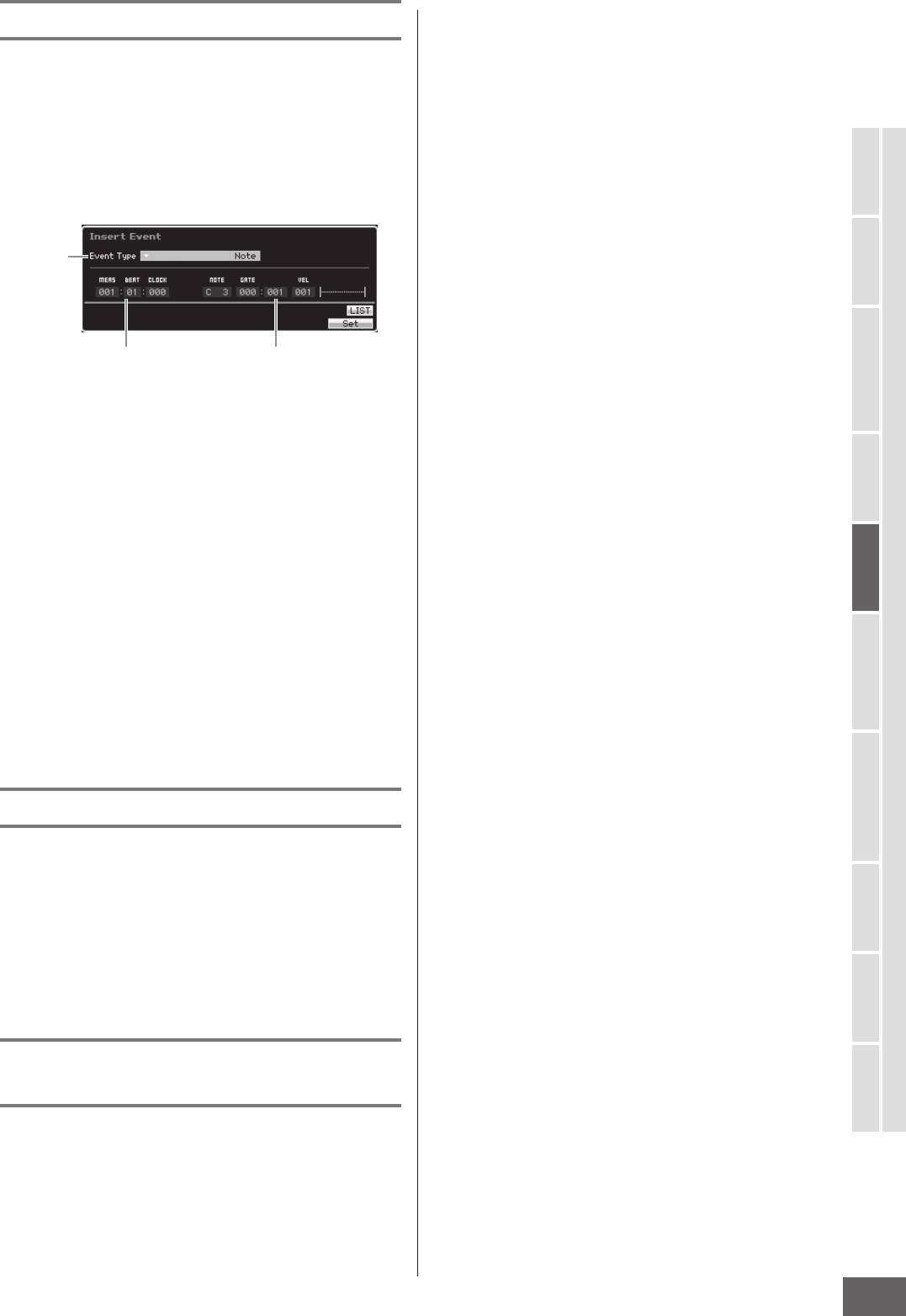
Запись Паттерна
Вставка Нового События
Этот раздел объясняет, как вставить новые события в
текущую Песню.
1 На дисплее Списка Событий, нажмите кнопку
[F5] Insert для вызова окна Вставки События -
Insert Event.
Режим Голоса
Тип события
Режим
Исполнения
Точка Вставки Параметр
Режим
2 Определите тип вставляемого события,
Семплирования 1
точку вставки (такт, долю и клик) и значение
параметра события.
Когда курсор расположен на Типе События (Event Type), Вы
можете вызвать список типов событий для ввода, нажимая
кнопку [SF6] LIST и выбирая нужное событие из этого
Режим Песни
списка. См. стр. 76.
3 Нажмите кнопку [F6] Set, чтобы вставить
указанное событие в указанное
Режим
Паттерна
местоположение.
Окно Типа События (Insert Event) остается открытым, и Вы
можете продолжать вставлять новые события. Нажмите
кнопку [ENTER], чтобы фактически вставить событие и
закрыть окно Insert Event.
Режим
Справочное Руководство
Микширования
4 Нажмите кнопку [EXIT], чтобы возвратиться на
дисплей Списка Событий.
Дисплей Списка Событий
Режим
Семплирования 2
На дисплее Списка Событий, перечислены MIDI события
(включая главным образом значения, такие как номер
ноты, скорость и значение смены режима управления),
которые Вы можете отредактировать. Здесь Вы можете
отредактировать или удалить ранее записанные события.
Режим
Мастера
Этот дисплей аналогичен дисплею Списка Событий в
режиме Редактирования Песни. См. стр. 193.
Режим
Сервисный
Изменение отображаемых MIDI
событий - [F2] ViewFilter
Режим Файла
Этот дисплей аналогичен дисплею View Filter в режиме
Редактирования Песни. См. стр. 194.
MOTIF XS Руководство Пользователя
221
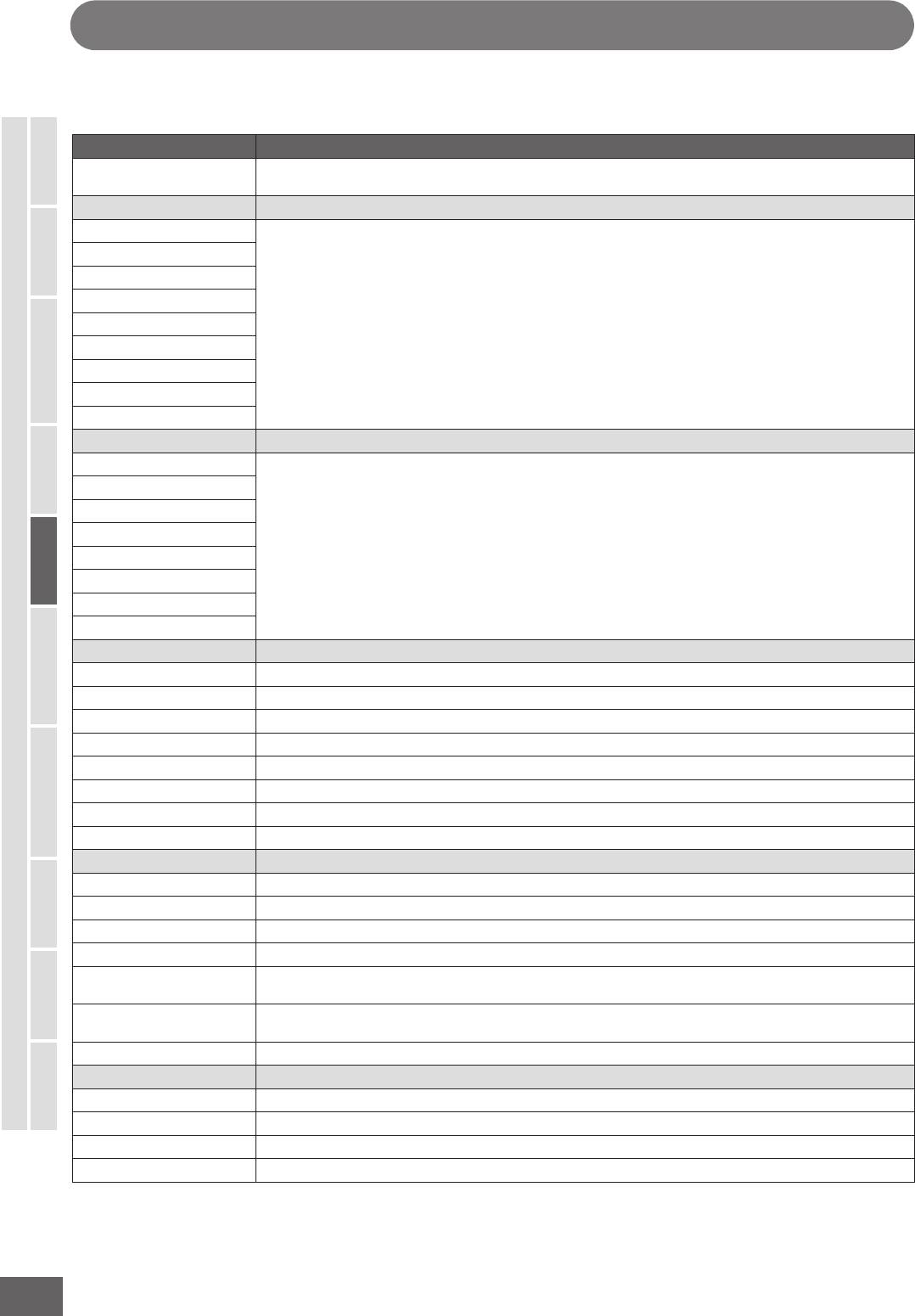
Работа с Паттерном
Операционный Режим Работы с Паттерном (Pattern Job) содержит всесторонние функции редактирования и преобразования
данных, которые Вы можете использовать, чтобы изменить звук Паттерна или Фразы. Он также включает разнообразные
удобные операции, типа копирования или стирания данных. Всего доступно 36 операций.
Режим Голоса
Функция Описание
Операция Отмены (Undo) отменяет сделанные изменения и восстанавливает предыдущие данные. Операция
[F1] Undo/Redo
Восстановления (Redo) отменяет операцию Undo и восстанавливает сделанные изменения.
[F2] Note Операции с нотными данными
Исполнения
Режим
01: Quantize Эти операции аналогичны таковым в режиме Работы с Песней. См. стр. 195.
02: Modify Velocity
03: Modify Gate Time
04: Crescendo
Семплирования 1
05: Transpose
Режим
06: Glide
07: Create Roll
08: Sort Chord
09: Separate Chord
Режим Песни
[F3] Event Операции с событиями
01: Shift Clock Эти операции аналогичны таковым в режиме Работы с Песней. См. стр. 195.
02: Copy Event
03: Erase Event
Паттерна
Режим
04: Extract Event
Справочное Руководство
05: Create Continuous Data
06: Thin Out
07: Modify Control Data
Микширования
08: Beat Stretch
Режим
[F4] Phrase Операции с Фразами
01: Copy Phrase Эта операция копирует выбранную Фразу в определенную Фразу адресата.
02: Exchange Phrase Эта операция обменивает данные двух указанных Фраз.
03: Mix Phrase Эта операция микширует все данные из двух выбранных Пользовательских Фраз.
Семплирования 2
04: Append Phrase Эта операция прилагает одну Фразу к концу другой для создания одной более длинной Фразы.
Режим
05: Split Phrase Эта операция делит выбранную Фразу на две отдельных Фразы.
06: Get Phrase from Song Эта операция копирует отрезок данных секвенсорного трека из Песни в определяемую Фразу адресата.
07: Put Phrase to Song Эта операция копирует выбранную пользовательскую Фразу в указанную область выбранной Песни.
08: Clear Phrase Эта операция удаляет все данные из выбранной Фразы.
[F5] Track Операции с треком
Мастера
Режим
01: Copy Track Копирует все данные выбранного типа из указанного исходного трека в указанный трек адресата.
02: Exchange Track Эта операция обменивает или "меняет" указанный тип данных между двумя указанными треками в текущей Песне.
03: Mix Track Микширование всех данных двух выбранных треков.
04: Clear Track Эта операция удаляет все данные выбранного типа из выбранного трека.
Сервисный
Режим
05: Normalize Play E ect Эта операция перезаписывает данные в выбранном треке так, чтобы они включали текущие установки Play FX/Groove/MIDI
Delay.
06: Divide Drum Track Эта операция отделяет нотные события исполнения на ударных инструментах, назначенные на указанный трек, и помещает
ноты, соответствующие различным ударным инструментам в отдельных треках (треки 1 - 8).
Режим Файла
07: Put Track to Arpeggio Эта операция копирует данные в указанных тактах трека для создания данных Арпеджио.
[F6] Pattern Операции с Паттерном
01: Copy Pattern Эта операция копирует все данные из выбранного исходного Паттерна в выбранный Паттерн назначения (адресат).
02: Append Pattern Эта операция прилагает один Паттерн к концу другого для создания более длинного Паттерна.
03: Split Pattern Эта операция делит выбранный Паттерн на два отдельных Паттерна.
04: Clear Pattern Эта операция удаляет все данные из выбранного Паттерна или из всех Паттернов.
222
MOTIF XS Руководство Пользователя
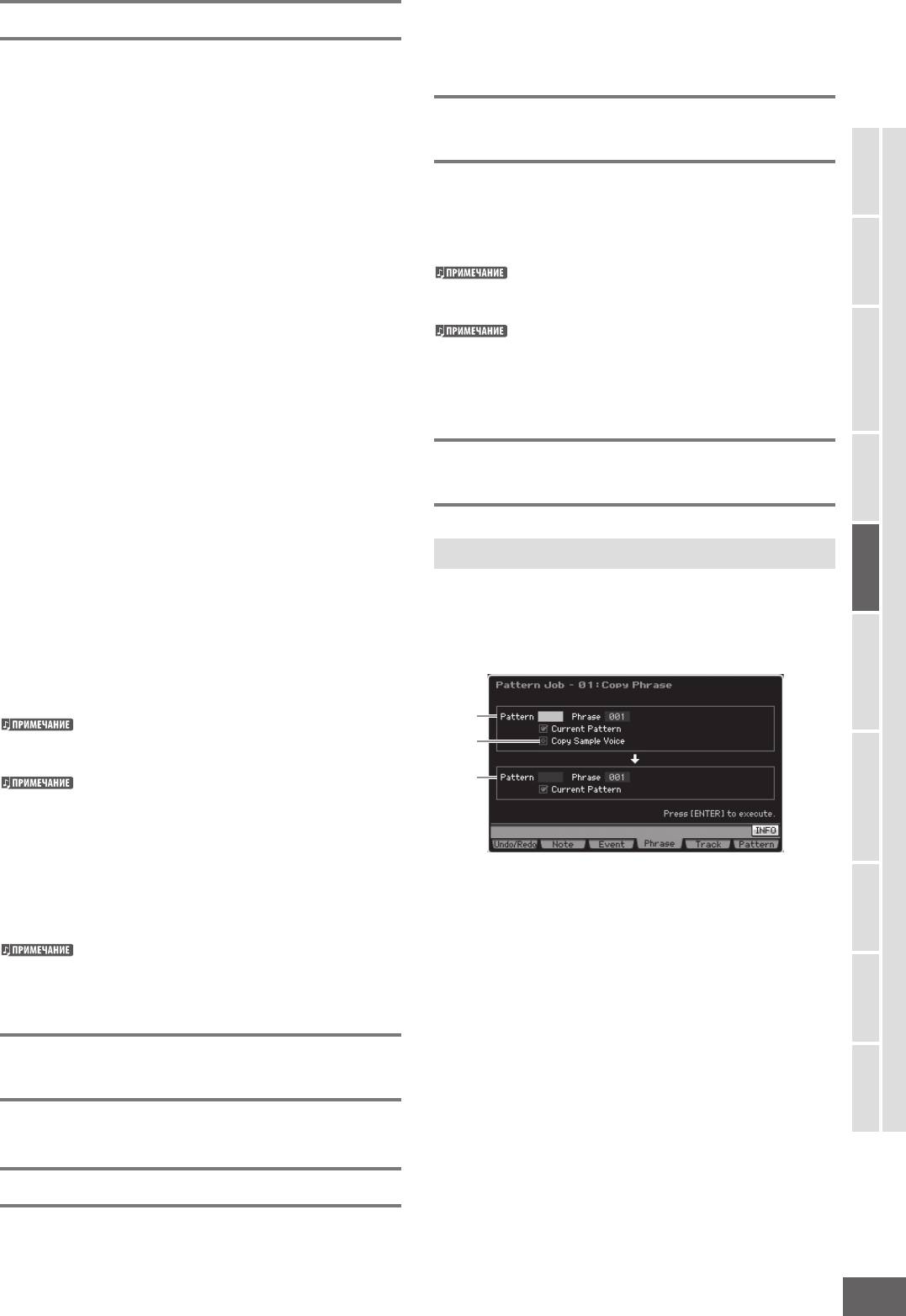
Работа с Паттерном
Работы с Песней, операции с нотами применяются к Фразам
Процедура Работы с Паттерном
(001 - 256) и выбранному диапазону во Фразе (такт: доля:
клик).
1
На дисплее Игры Паттерна, нажмите кнопку
[JOB] для входа в режим Работы с Паттерном -
Pattern Job.
[F3] Event Jobs - Операции с
Событиями
2 Выбирают желаемое меню, нажимая одну из
кнопок [F1] - [F6].
Операции с событиями аналогичны таковым в режиме
Паттерна и в режиме Работы с Песней. Однако, в отличие
Режим Голоса
3 Переместите курсор в нужную операцию,
от режима Работы с Песней, операции с событиями
используя колесо ввода данных, кнопки [INC/
применяются к Фразам (001 - 256) и выбранному диапазону
во Фразе (такт: доля: клик).
DEC] и [DEC/NO], а затем нажмите кнопку
На дисплее “03: Erase Event Job”, параметры “Tempo Change”,
Режим
[ENTER] для вызова операционного дисплея
“Scene Memory” или “Track Mute” не могут быть выбраны как
Исполнения
Job.
Типы События - Event Types, в отличие от тех же параметров на
дисплее Стирания События Песни - Song Erase Event Job.
На дисплее “05: Create Continuous Data Job” и “07: Modify
Control Data Job”, параметр “Tempo Change” не может быть
4 Переместите курсор в нужный параметр, затем
выбран как Тип События, в отличие от этого же параметра в
установите значение, используя колесо ввода
режиме Работы с Песней.
Режим
данных, кнопки [INC/YES] и [DEC/NO].
Семплирования 1
5 После установки, нажмите кнопку [ENTER],
чтобы выполнить операцию.
[F4] Phrase Jobs - Операции с
Когда операция будет выполнена, на дисплее появится
Фразами
сообщение “Completed” - “Выполнено".
Режим Песни
w ПРЕДОСТЕРЕЖЕНИЕ
01: Copy Phrase – Копирование Фразы
В некоторых случаях операция перезаписывает любые данные,
находящиеся в памяти адресата. Важные данные должны
Эта операция копирует выбранную Фразу в определяемую
Режим
Паттерна
всегда сохраняться на запоминающем устройстве USB, которое
Фразу назначения (адресат). Семплированные Голоса,
подключено к разъему USB TO DEVICE или на компьютере, который
используемые в выбранной Фразе, также могут быть
подключен к той же сети, что и MOTIF XS (стр. 278).
скопированы. Это полезно, если Вы создаете Паттерн и
хотите использовать данные Фразы из другого Паттерна.
6 Нажмите кнопку [EXIT] дважды, чтобы
возвратиться на дисплей Игры Паттерна.
Режим
Справочное Руководство
Микширования
1
Если в указанном диапазоне нет данных, то на дисплее
появится сообщение “Нет Данных” и операция не может быть
3
выполнена.
2
Если Вы делаете ошибку или хотите сравнить звук данных до
и после выполнения операции, нажмите кнопку [F1], чтобы
использовать функцию Отмены/Восстановления - Undo/Redo.
Режим
Семплирования 2
w ПРЕДОСТЕРЕЖЕНИЕ
Даже если операция Job была закончена, выбор другого Паттерна
Исходная Фраза
или выключение питания без сохранения сотрут данные Паттерна.
Фраза Адресата
Удостоверьтесь, что сохранили данные Паттерна во внутренней
памяти, нажимая кнопку [STORE] перед выбором другого Паттерна
Определяет номер Паттерна (01 - 64) и номер Фразы (001 -
Режим
Мастера
или перед выключением питания.
256) соответственно источника и адресата.
Некоторые Операции, которые позволяют Вам копировать
Семплированный Голос из источника в адресат, выполняют
Copy Sample Voice – Копирование
операцию копирования только, когда события Выбор
Банка и Смена Программы для Семплированного Голоса
Семплированного Голоса
записываются в Треке источнике.
Режим
При установленном в этом поле флажке Семплированные
Сервисный
Голоса, назначенные на исходную Фразу, копируются в
[F1] Undo/Redo - Отмена/
Фразу адресат как Семплированные Голоса, и назначаются
на соответствующие треки в выбранном Паттерне.
Восстановление
Удостоверьтесь, что включили этот параметр, когда
копируете Фразу, содержащую Семплированный Голос. Если
Эта операция аналогична таковой в режиме Работы с
Режим Файла
не хватает памяти для данных Семплированного Голоса,
Песней. См. стр. 196.
на дисплее появится предупреждающее сообщение, и
данные Семплированного Голоса не будут скопированы.
Если это происходит, используйте операцию режима
[F2] Note Jobs – Операции с Нотами
Работы с Семплом 02: Delete - Удаление, чтобы удалить
неиспользуемые семплы, а затем повторите операцию.
Операции с нотами в режиме Паттерна аналогичны таковым
в режиме Работы с Песней. Однако, в отличие от режима
MOTIF XS Руководство Пользователя
223
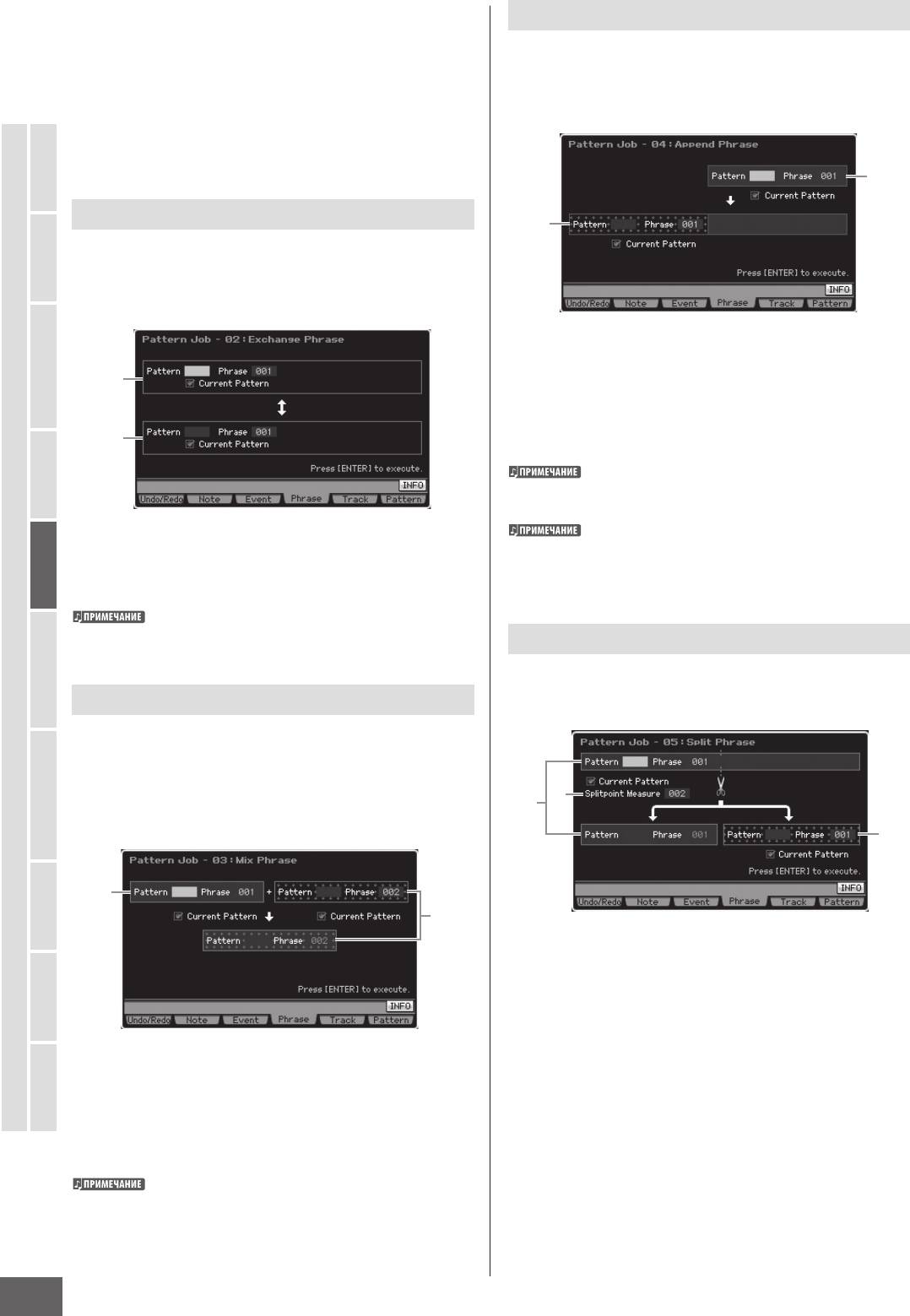
Работа с Паттерном
04: Append Phrase – Добавление Фразы
w ПРЕДОСТЕРЕЖЕНИЕ
Любые имеющиеся данные в адресате копии будут перезаписаны.
Эта операция добавляет одну Фразу () к концу другой ()
для создания одной более длинной Фразы.
w ПРЕДОСТЕРЕЖЕНИЕ
Операция Отмены/Восстановления (Undo/Redo) не может
Режим Голоса
использоваться, чтобы отменить/восстановить операцию
копирования Семплированного Голоса.
1
Исполнения
02: Exchange Phrase - Обмен Фразы
2
Режим
Эта операция обменивает или "меняет" содержание двух
указанных Фраз. Это полезно, если Вам надо обменять две
Фразы, которые назначены на различные Паттерны.
Семплирования 1
Исходная Фраза
Режим
Исходная Фраза и Фраза Назначения - Адресат
1
Определяет номер Паттерна (01 - 64) и номер Фразы
(001 - 256), которая будет добавлена, и к которой будет
произведено добавление. Выполнение операции добавляет
Режим Песни
2
Фразу () к концу Фразы ().
Если эта операция будет применена к Фразам, которые
используют Семплированные Голоса, то Семплированные
Голоса исходной Фразы () не будут приложены.
Паттерна
Фраза для обмена
Если в результате этой операции длина Паттерна станет более
Режим
256 тактов, то будет отображено сообщение об ошибках, и
Справочное Руководство
Фраза для обмена
операция будет прервана.
Определяет номер Паттерна (01 - 64) и номер Фразы (001 -
256) для обмена.
Микширования
Если эта операция применяется к Фразам, которые используют
Семплированные Голоса, то Семплированные Голоса не будут
05: Split Phrase – Разделение Фразы
Режим
обменяны.
Эта операция делит выбранную Фразу () на две отдельных
Фразы ( и ). Фраза делится в Точке Разделения - Split
03: Mix Phrase – Микширование Фразы
Point ().
Эта операция микширует все данные двух выбранных
Семплирования 2
пользовательских Фраз и и помещает результат во
Фразу . Это полезно, если Вы желаете создать новую
Режим
Фразу, микшируя две Фразы, исполняемые различными
3
ударными инструментами.
1
2
Мастера
Режим
1
2
Сервисный
Исходная Фраза
Режим
Определяет исходную Фразу, которая будет разделена
выбором номера Паттерна (01 - 64) и номера Фразы (001 -
256). Выполнение операции оставляет часть перед Точкой
Разделения () в исходной Фразе.
Режим Файла
Исходная Фраза
Исходная Фраза и Фраза Назначения - Адресат
Фраза Адресата
Определяет номер Паттерна (01 - 64) и номер Фразы (001 -
Определяет Фразу адресата разделения путем выбора
256) для микширования. Выполнение операции микширует
номера Паттерна (o , 01 – 64) и номера Фразы (o , 001 –
все данные двух выбранных пользовательских Фраз и
256). Выполнение операции копирует часть после Точки
и помещает результат во Фразу .
Разделения во Фразу адресата разделения. Когда Паттерн
Имейте в виду, что применение этой операции к Фразам с
или Фраза установлены в положение “o ”, часть исходной
Семплированными Голосами не микширует Семплированные
Фразы после Точки Разделения будет удалена.
Голоса.
224
MOTIF XS Руководство Пользователя
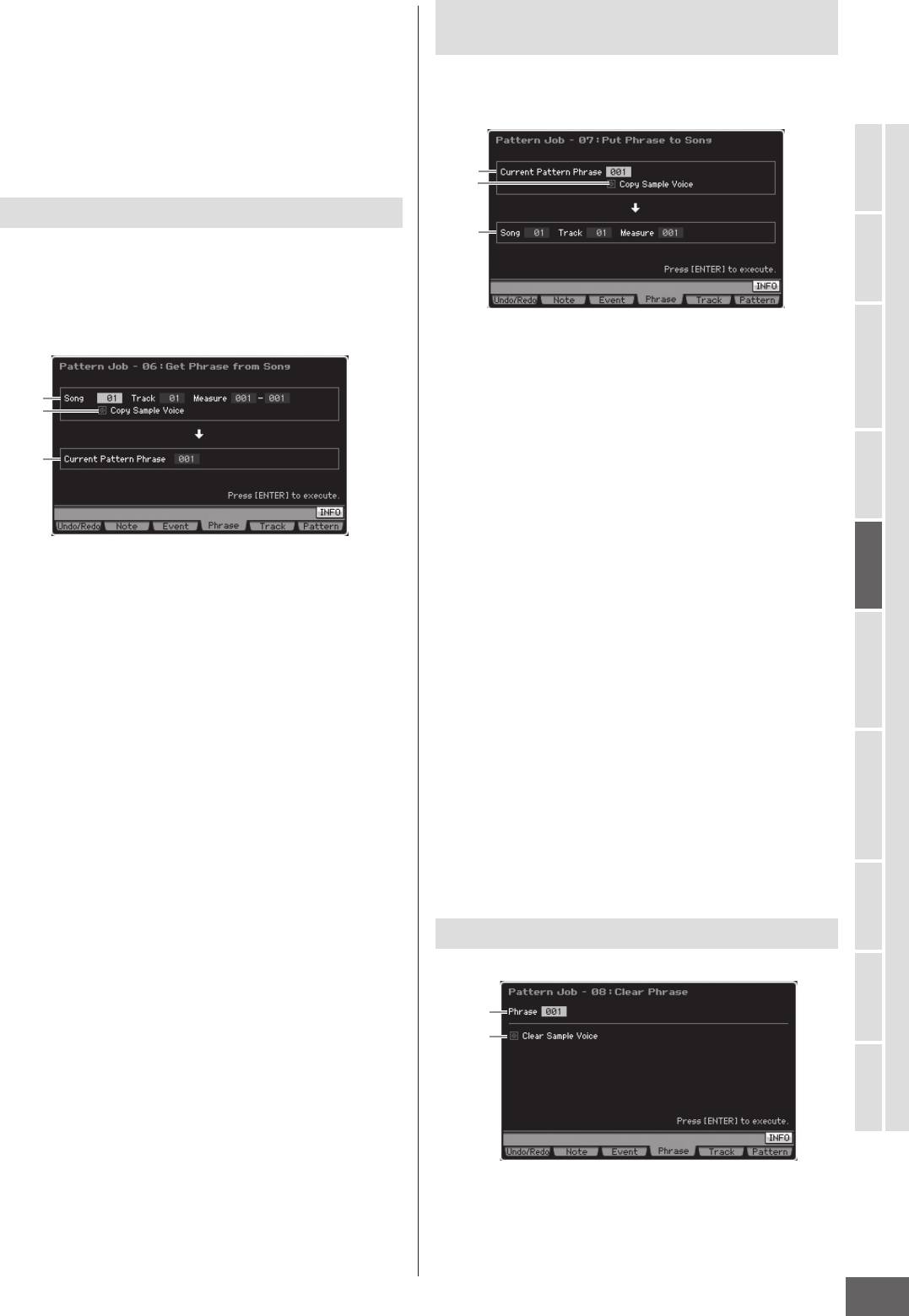
Работа с Паттерном
07: Put Phrase to Song – Размещение
w ПРЕДОСТЕРЕЖЕНИЕ
Эта рабочая операция перезаписывает все данные, уже
Фразы в Песне
имеющиеся во Фразе адресата разделения (2).
Эта операция копирует выбранную пользовательскую
Фразу в указанную область выбранной Песни.
Split Point Measure - Такт Точки Разделения
Определяет такт (002 - 256), в котором будет разделена
Фраза.
1
3
Режим Голоса
06: Получение Фразы из Песни
2
Эта Работа копирует сегмент данных секвенсорного трека
из Песни в определяемую Фразу адресата. Эта операция
Режим
полезна, если Вы нашли ударный или басовый паттерн в
Исполнения
Песне, и хотите использовать его в Паттерне.
Исходная Фраза
Определяет номер Фразы (001 - 256) для копирования.
Song, Track, Measure - Песня, Трек и Такт
Режим
1
Адресата
3
Семплирования 1
Определяет номер Песни адресата (01 - 64), номер трека (01
- 16) и тактовый диапазон (001 - 999).
2
w ПРЕДОСТЕРЕЖЕНИЕ
Операция копирования перезаписывает все данные,
имеющиеся в диапазоне адресата копирования.
Режим Песни
Copy Sample Voice – Копирование
Семплированного Голоса
Song, Track, Measures - Исходная Песня, Трек и
При установленном в поле Copy Sample флажке,
Режим
Так ты
Паттерна
Семплированные Голоса, используемые исходной Фразой,
Определяет номер исходной Песни (01 - 64), номер Трека
копируются в Песню адресат как Семплированные Голоса,
(01 - 16) и тактовый диапазон (001 - 999) Песни. Если
и назначаются на трек Песни адресата. Удостоверьтесь,
указанный тактовый диапазон будет более 257, появится
что включили (установили флажок) этот параметр
предупреждающее сообщение на дисплее, и операция
при копировании Фразы, в которой используется
будет прервана. Если это происходит, установите параметр
Семплированный Голос. Если не хватает памяти для
Режим
Такта еще раз так, чтобы этот диапазон был в пределах 256
Справочное Руководство
данных Семплированного Голоса, на дисплее появится
тактов.
Микширования
предупреждающее сообщение и данные Семплированного
Голоса не будут скопированы. Если это происходит,
Фраза Адресата
используйте операцию режима Работы с Семплом 02: Delete
Определяет Фразу адресата выбором номера Фразы (001
- Удаление, чтобы удалить неиспользуемые семплы, а затем
- 256). Фраза адресата может быть определена среди Фраз
повторите операцию.
текущего Паттерна.
Режим
w ПРЕДОСТЕРЕЖЕНИЕ
w ПРЕДОСТЕРЕЖЕНИЕ
Семплирования 2
Отмена/Восстановление (Undo/Redo) не может использоваться,
Любые данные, находящиеся в адресате копии, будут
чтобы отменить/восстановить операцию копирования
перезаписаны.
Семплированного Голоса.
Copy Sample Voice – Копирование
Семплированного Голоса
Режим
Мастера
08: Clear Phrase – Удаление Фразы
При установленном в поле Copy Sample флажке,
Семплированные Голоса, используемые в исходных
Эта операция удаляет все данные из выбранной Фразы.
данных, копируются в Фразу адресата как Семплированные
Голоса, и назначаются на трек Паттерн адресата.
Удостоверьтесь, что включили (установили флажок) этот
1
Режим
Сервисный
параметр при копировании трека, в котором используется
2
Семплированный Голос. Если не хватает памяти для
данных Семплированного Голоса, на дисплее появится
предупреждающее сообщение, и данные Семплированного
Голоса не будут скопированы. Если это происходит,
используйте операцию режима Работы с Семплом 02: Delete
Режим Файла
- Удаление, чтобы удалить неиспользуемые семплы, а затем
повторите операцию.
w ПРЕДОСТЕРЕЖЕНИЕ
Phrase - Фраза
Отмена/Восстановление (Undo/Redo) не может использоваться,
Определяет номер Фразы (001 - 256) для удаления.
чтобы отменить/восстановить операцию копирования
Семплированного Голоса.
MOTIF XS Руководство Пользователя
225
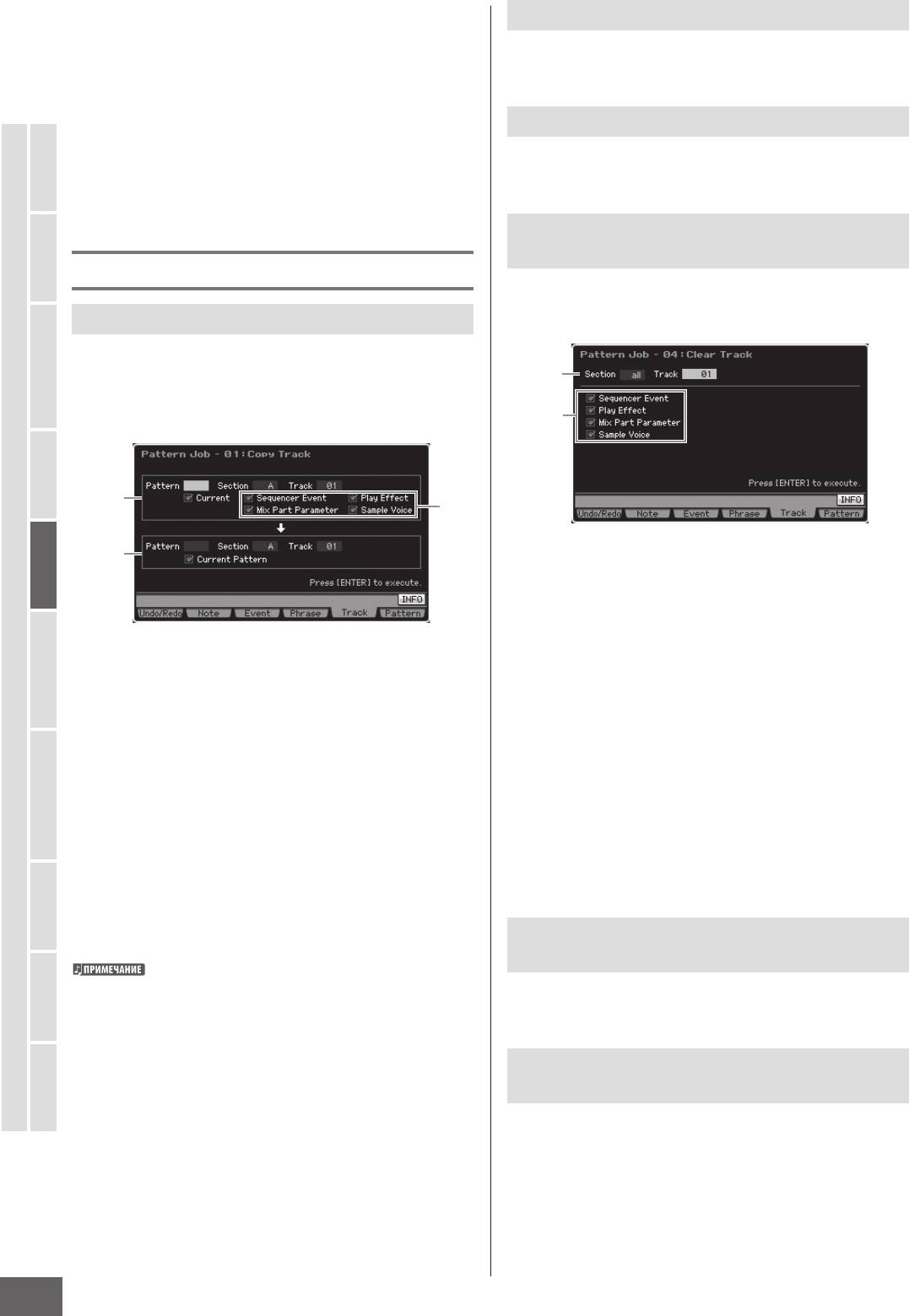
Работа с Паттерном
Clear Sample Voice – Удаление Семплированного
02: Exchange Track - Обмен Данных Трека
Голоса
Эта операция аналогична таковой в режиме Работы с
При установленном в данном поле флажке, также
Песней. См. стр. 205.
будет удален Семплированный Голос, используемый в
определенной выше Фразе.
Режим Голоса
03: Mix Track - Трек Микширования
w ПРЕДОСТЕРЕЖЕНИЕ
Эта операция аналогична таковой в режиме Работы с
Операция Отмены/Восстановления (Undo/Redo) (стр. 196), не может
Песней. См. стр. 205.
использоваться для отмены/восстановления операции удаления
семпла.
Исполнения
04: Clear Track – Удаление данных
Режим
из Трека
[F5] Track Jobs – Операции с Треком
Эта операция удаляет все данные выбранного типа из
выбранного трека.
Семплирования 1
01: Copy Track – Копирование Трека
Режим
Эта операция копирует все данные выбранного типа из
указанного исходного трека в указанный трек адресата. Это
1
полезно, если Вы создаете Паттерн и желаете использовать
данные трека из другого Паттерна.
2
Режим Песни
1
3
Паттерна
Режим
Справочное Руководство
2
Треки
Определяет трек, данные из которого будут удалены,
определением Раздела (A – P, all) и трека (01 - 16, все).
Микширования
Тип данных, которые будут удалены
Исходный трек
Режим
Определяет тип (типы) данных, которые будут удалены.
Трека Адресата
Выберите желаемый тип, отмечая соответствующее поле.
Определяет номер Паттерна (01 - 64), Раздел (A – P) и трек
Установки: Sequencer Event (Секвенсорные События)
(01 - 16) источника и адресата соответственно.
(все события в треке), Play E ect (Эффект
Игры), Mix Part Parameter (все параметры
Семплирования 2
Партии Микширования), Sample Voice
w ПРЕДОСТЕРЕЖЕНИЕ
(Семплированный Голос)
Режим
Любые данные, имеющиеся в адресате копии, будут перезаписаны.
Тип данных, которые будут скопированы
w ПРЕДОСТЕРЕЖЕНИЕ
Определяет тип (типы) данных, которые будут скопированы.
Операция Отмены/Восстановления (Undo/Redo) не может
использоваться для отмены/восстановления операции удаления
Установки: Sequencer Event (Секвенсорные События)
семпла.
Мастера
Режим
(все события в треке), Play E ect (Эффект
Игры), Mix Part Parameter (все параметры
Партии Микширования), Sample Voice
(Семплированный Голос)
05: Normalize Play E ect – Нормализация
Сервисный
Эффекта Игры
Режим
Если не хватает доступной памяти в Паттерне адресата для
данных Семплированного Голоса, на дисплее появится
Эта операция аналогична таковой в режиме Работы с
предупреждающее сообщение, и данные Семплированного
Песней. См. стр. 205.
Голоса не будут скопированы. Если это происходит,
используйте операцию режима Работы с Семплом 02: Delete
Режим Файла
- Удаление, чтобы удалить неиспользуемые семплы, а затем
повторите операцию.
06: Divide Drum Track – Разделение
Треков Ударных Инструментов
w ПРЕДОСТЕРЕЖЕНИЕ
Операция Отмены/Восстановления (Undo/Redo) (стр. 196), не может
Эта операция аналогична таковой в режиме Работы с
использоваться для отмены/восстановления операции удаления
Песней. См. стр. 205.
семпла.
226
MOTIF XS Руководство Пользователя
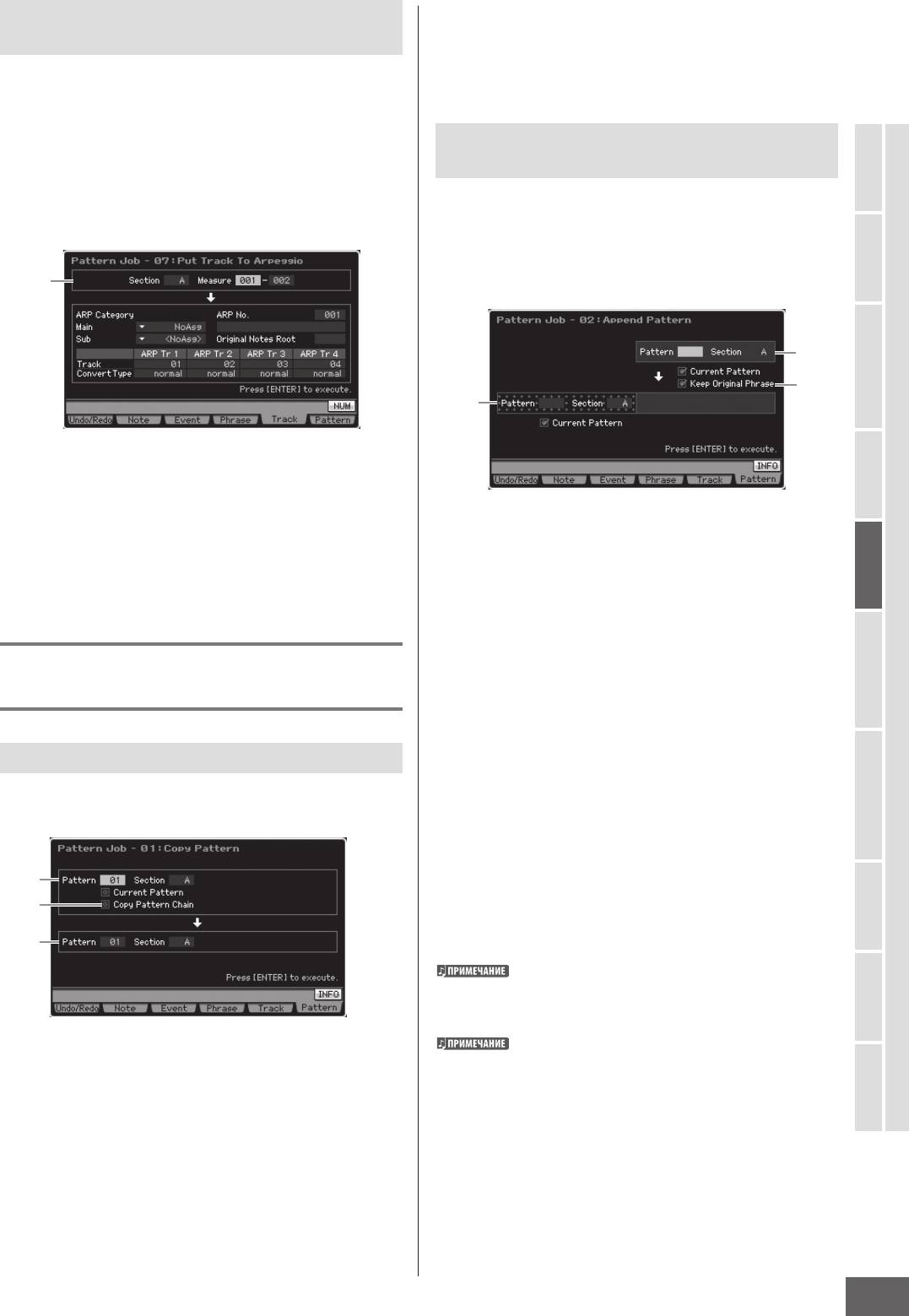
Работа с Паттерном
07: Put Track to Arpeggio – Копирование
Copy Pattern Chain – Копирование
Данных Трека в Арпеджио
Последовательности Паттернов
При установленном в этом поле флажке данные
Эта операция копирует данные в указанных тактах трека
Последовательности Паттернов будут скопированы, так же
для создания данных Арпеджио. На трек Арпеджио могут
как и данные Паттерна.
быть записаны до 16 номеров нот. Если в секвенсорные MIDI
данные было записано более 16 различных номеров нот,
операция Convert уменьшит ноты сверх предела. Поэтому
02: Append Pattern – Дополнение
при создании Арпеджио старайтесь записывать только до
Паттерна
16 различных нот, особенно если используете все четыре
трека.
Эта операция добавляет один Паттерн (1) к концу другого (2)
Режим Голоса
для создания одного более длинного Паттерна. Фактически,
Фразы, составляющие исходный Паттерн (1), добавляются
к концу Фраз, составляющих Паттерн адресата (2). Эта
операция полезна, если Вы хотите вместе соединить
Режим
1
различные Паттерны.
Исполнения
1
Режим
3
2
Семплирования 1
Диапазон
Определяет диапазон, который будет преобразован в
данные арпеджио, определяя Раздел (A - P) и Такт (001 - 256).
Режим Песни
Исходный Паттерн
Другие параметры аналогичны таковым в режиме Работы с
Песней. См. стр. 206.
Исходный Паттерна и Паттерн Адресата
Определяет два Паттерна, которые будут соединены при
Режим
выборе номера Паттерна (01 - 64) и Раздела (A – P)
Паттерна
соответственно. Выполнение операции добавляет один
Паттерн () к концу другого Паттерна (). Результат этой
операции будет записан в Паттерн адресата ().
[F6] Pattern Jobs – Операции с
Режим
Паттерном
Keep Original Phrase – Сохранение Исходной
Справочное Руководство
Микширования
Фразы
При установленном в этом поле флажке исходные данные
01: Copy Pattern – Копирование Паттерна
Паттерна адресата сохраняются в памяти, вместе новыми
соединенными данными Паттерна. Когда параметр Keep
Эта рабочая операция копирует все данные из выбранного
Original Phrase включен, эта операция требует два номера
исходного Паттерна в выбранный Паттерн адресата.
свободных пользовательских Фраз для сохранения данных
Режим
соединенной Фразы. Если требуемое пространство
Семплирования 2
недоступно, появится предупреждающее сообщение, и
операция будет прервана. Если это происходит, используйте
1
операцию Удаления Фразы (Clear Phrase), чтобы удалить
3
неиспользуемые Фразы, а затем повторите операцию. Если
флажок не установлен, исходный Паттерн адресата будет
Режим
Мастера
2
стерт и заменен новыми созданными Фразами.
Если эта операция будет применена к Паттернам, которые
используют Семплированные Голоса, то Семплированные
Голоса исходной Фразы () не будут добавлены к новой
Режим
Фразе.
Сервисный
Исходный Паттерн
Если, в результате этой операции длина Паттерна становится
более 256 тактов, будет отображено сообщение об ошибках, и
Паттерн Адресата
операция будет прервана.
Определяет исходный Паттерн и Паттерн адресата выбором
номера Паттерна (01 - 64) и Раздела (A – P, all). Если Вы
Режим Файла
установите исходный Раздел в положение “all”, Раздел
адресата автоматически устанавливается в положение
“all” - "все", так что в итоге все исходные данные Паттерна
копируются в адресат.
MOTIF XS Руководство Пользователя
227
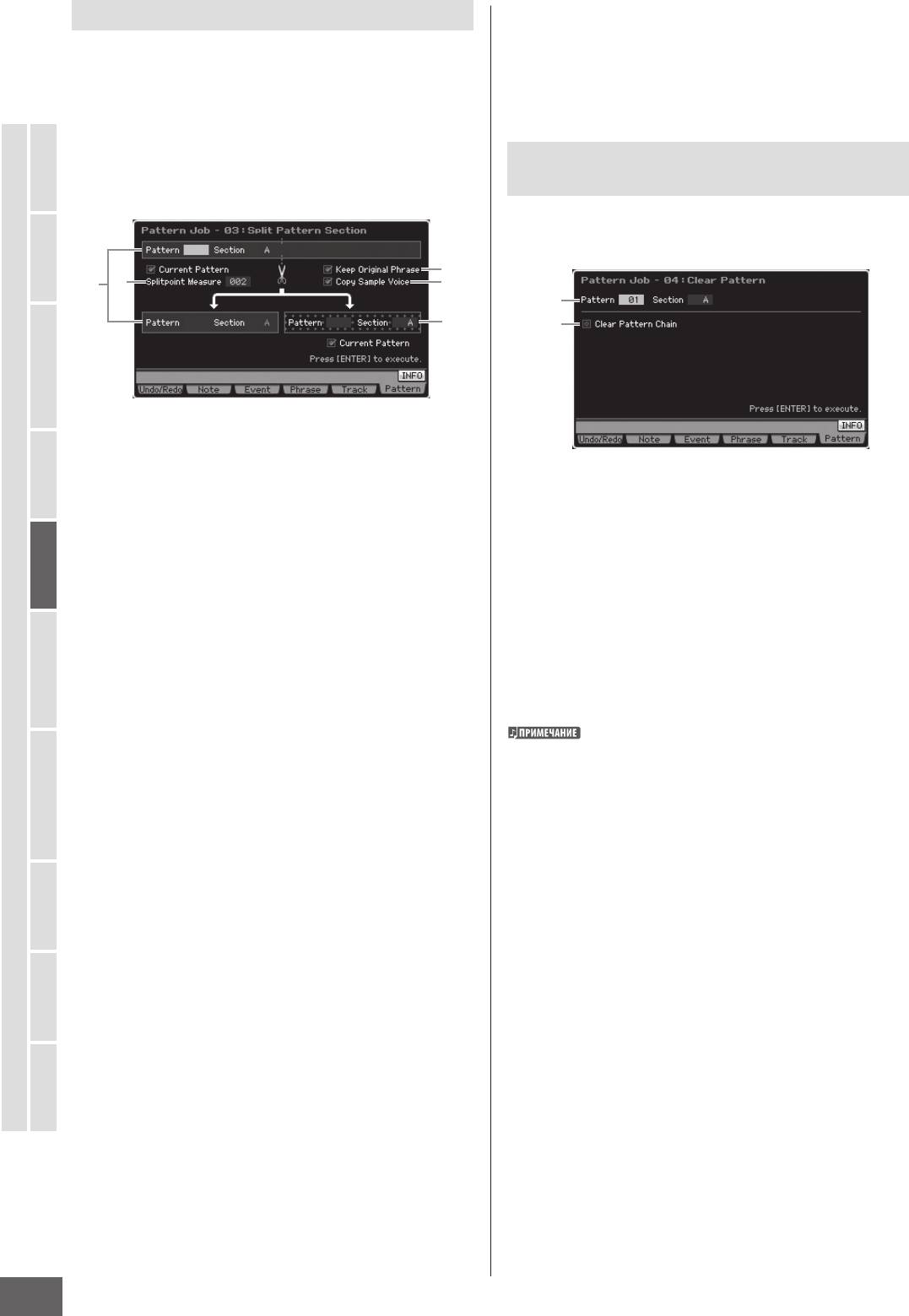
Работа с Паттерном
03: Split Pattern - Разделение Паттерна
Copy Sample Voice – Копирование
Семплированного Голоса
Эта операция делит выбранный Паттерн () на два
Когда это поле включено (отмечено), Семплированные
отдельных Паттерна ( и ). Паттерн делится в Точке
Голоса (если они включены в исходный Паттерн)
Разделения (). Фактически, Фразы, составляющие
копируются в Паттерн адресата.
исходный Паттерн (), будут разделены, и разделенные
Режим Голоса
Фразы после Точки Разделения будут назначены на треки
Паттерна адресата.
04: Clear Pattern – Удаление Данных
Паттерна
Эта операция удаляет данные из определенного Паттерна.
Исполнения
Вы можете также удалить только данные из указанного
Режим
Раздела выбранного Паттерна.
4
1
3
5
1
Семплирования 1
2
2
Режим
Исходный Паттерн
Режим Песни
Определяет Паттерн, который будет разделен. Для
этого выберите номер Паттерна (01 - 64) и Раздел (A - P).
Выполнение операции оставляет часть перед Точкой
Паттерн, данные из которого будут удалены
Разделения в исходной Фразе.
Определяет Паттерн, из которого удаляются данные. Когда
Паттерн установлен в положение “all”, все данные Паттерна
Паттерна
Паттерн Адресата
Режим
будут удалены. Когда Раздел установлен в положение “all”,
Справочное Руководство
Определяет Паттерн адресата разделения. Выберите номер
все данные выбранного Паттерна будут удалены.
Паттерна (01 - 64) и Раздел (A – P). Выполнение операции
перемещает часть после Точки Разделения в этот Паттерн.
Когда номер Паттерна или Раздел установлен в положение
Clear Pattern Chain - Удаление
Микширования
“o ”, часть Паттерна после Точки Разделения () из
Последовательности Паттернов
Режим
Исходного Паттерна () будет удалена.
При установленном в этом поле флажке данные
Последовательности Паттернов будут также удалены.
w ПРЕДОСТЕРЕЖЕНИЕ
Когда флажок не установлен, данные Последовательности
Эта операция перезаписывает все данные, уже существующие в
Паттернов не будут удалены.
Паттерне адресата разделения ().
Волновая Форма на DIMM не может быть удалена
Семплирования 2
выполнением этой операции, даже если Семплированный
Splitpoint Measure – Такт Точки Разделения
Голос используется в указанном Разделе. Если Вы
Режим
хотите удалить Волновую Форму, назначенную на
Определяет такт, в котором будет разделен Паттерн.
Семплированный Голос, используемый в указанном Разделе,
Установки: 002 - 256
используйте операцию Delete (стр. 177) в режиме Работы с
Семплированием.
Keep Original Phrase – Сохранение Исходной
Фразы
Мастера
Режим
При установленном в этом поле флажке Фраза исходного
Паттерна сохраняется в памяти, а результат операции
Разделения записывается в свободные Фразы. Когда
параметр Keep Original Phrase включен, эта операция
требует два номера свободных пользовательских Фраз
Сервисный
Режим
по числу треков, содержащих данные для сохранения
данных соединенной Фразы. Если требуемое пространство
не доступно, появится предупреждающее сообщение, и
операция будет прервана. Если это происходит, используйте
Режим Файла
операцию Удаления Фразы (Clear Phrase), чтобы удалить
неиспользуемые Фразы, а затем повторите операцию. Если
флажок не установлен, исходный Паттерн адресата будет
стерт и заменен новыми созданными Фразами.
228
MOTIF XS Руководство Пользователя
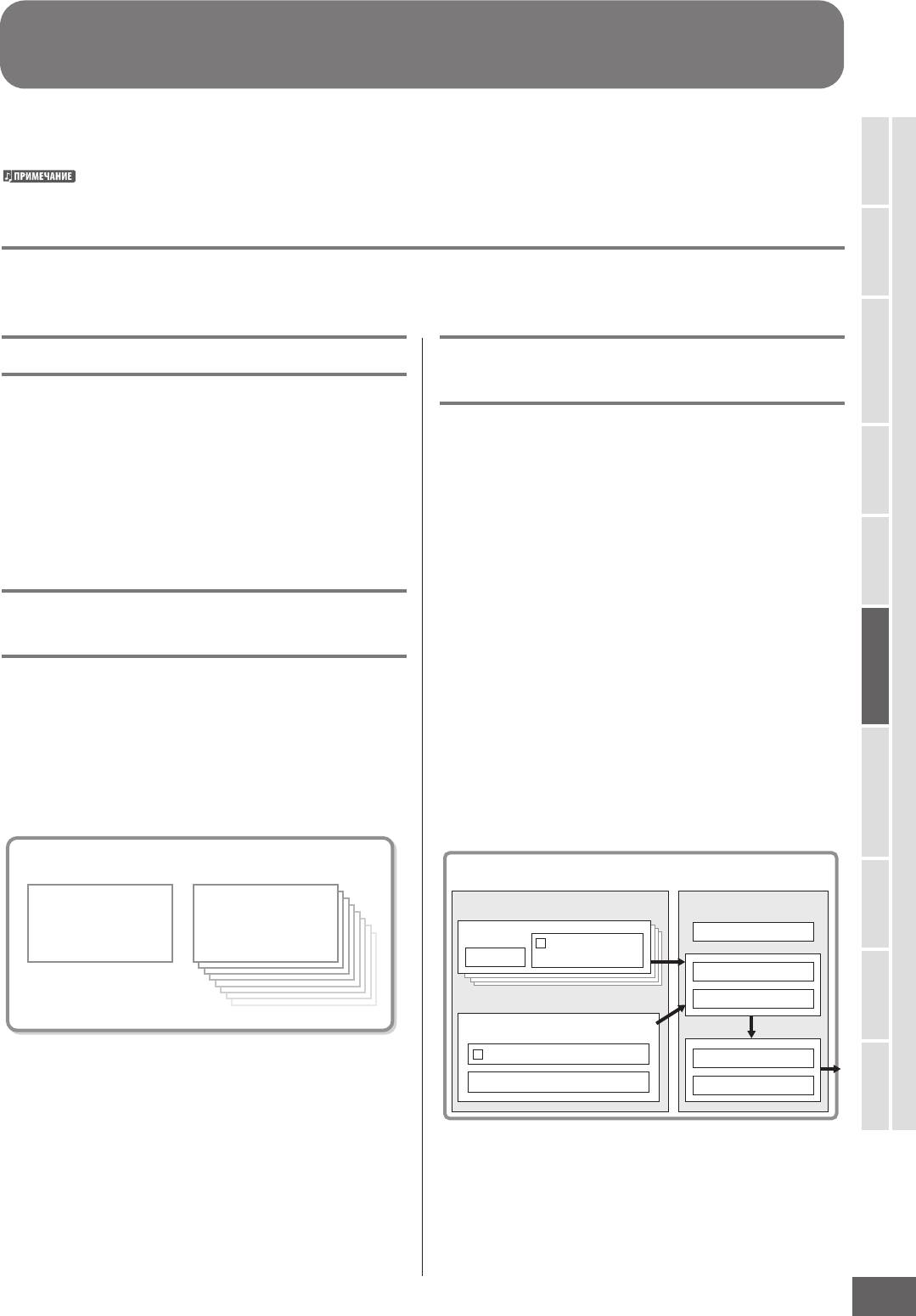
Установки Мультитембрального Генератора Тона для
Воспроизведения Песни/Паттерна (режим Микширования)
Установка блока генератора тона для воспроизведения Песни/Паттерна называется Микшированием. Режим Микширования
позволяет Вам изменять Голос и производить установки для каждой Части. Для входа в режим Микширования, нажмите
кнопку [MIXING] в режиме Песни или в режиме Паттерна.
Режим Микширования нельзя вызвать из режима Голоса, режима Исполнения или Мастер-режима.
Режим Голоса
Структура режима Микширования
Режим
Этот раздел подробно объясняет возможности работы в режиме Микширования.
Исполнения
Микширование
Структура Эффекта и EQ (Эквалайзера
Режим
в режиме Микширования)
В режиме Песни/Паттерна внутренний блок генератора
Семплирования 1
тона функционирует как мультитембральный генератор
В режиме Микширования доступны два блока EQ и три
тона, который получает и обрабатывает секвенсорные
блока Эффекта. Два блока EQ в режиме Микширования -
MIDI данные, состоящие из нескольких каналов. Установки
EQ Партии и Мастер-EQ. EQ Партии применяется к каждой
для мультитембрального генератора тона, все вместе
из Партий Микширования и может быть установлен на
называются "Микшированием". Программа Микширования
дисплее EQ (стр. 236) Редактирования Партии. Кроме того,
Режим Песни
имеется для каждой Песни или Паттерна. Выбор другой
параметры EQ Партии могут быть откорректированы
Песни или Паттерна вызывает другую программу
одновременно для всех партий на дисплее EQ Партии
Микширования.
(стр. 233) Общего Редактирования. С другой стороны,
Мастер-EQ применяется к общему звуку (ко всем Партиям
Режим
Паттерна
Микширования) и может быть установлен на дисплее
Общее Редактирование и
Мастер-EQ (стр. 234) Общего Редактирования. Блоки
Эффекта в режиме Микширования - Реверберация, Хорус
Редактирование Партии
и Мастер-Эффект. Реверберация и Хорус применяются к
общему звуку, и взаимосвязанные параметры могут быть
Режим Редактирования Микширования состоит из
Режим
установлены на дисплее Реверберации/Хоруса (стр. 235)
Справочное Руководство
двух субрежимов: режима Общего Редактирования и
Общего Редактирования. Глубина (уровень отправки)
Микширования
Редактирования Партии. Общее Редактирование позволяет
Реверберации/Хоруса может быть установлена для каждой
Вам редактировать общие установки, применяемые ко
Партии на дисплее Подключения (стр. 234) Редактирования
всем Партиям, типа установок Мастер-Эффекта, Мастер-
Партии. Мастер-Эффект применяется к общему звуку (ко
EQ и Контроллеров. Редактирование Партии позволяет
всем Партиям Микширования) и может быть установлен на
Вам регулировать различные параметры для каждой из 16
дисплее Мастер-Эффекта (стр. 234) Общего Редактирования.
Партий соответствующих треков Песни/Паттерна.
Режим
Семплирования 2
Редактирование Микширования
Редактирование Микширования
Редактирование Партии
Общее Редактирование
Общее
Редактирование
Режим
Партии 1
Мастера
Редактирование
Партия 1
Смещение EQ Партии
Переключатель
EQ Партия
Эффекта Вставки
Эффект Реверберации
Партия 1 - Партия 16
Эффект Хоруса
Режим
Партии 1 - 16
Сервисный
Партия Входа A/D
Переключатель Эффекта Вставки
Мастер-Эффект
Установки Эффекта Вставки
Мастер-EQ
Режим Файла
MOTIF XS Руководство Пользователя
229
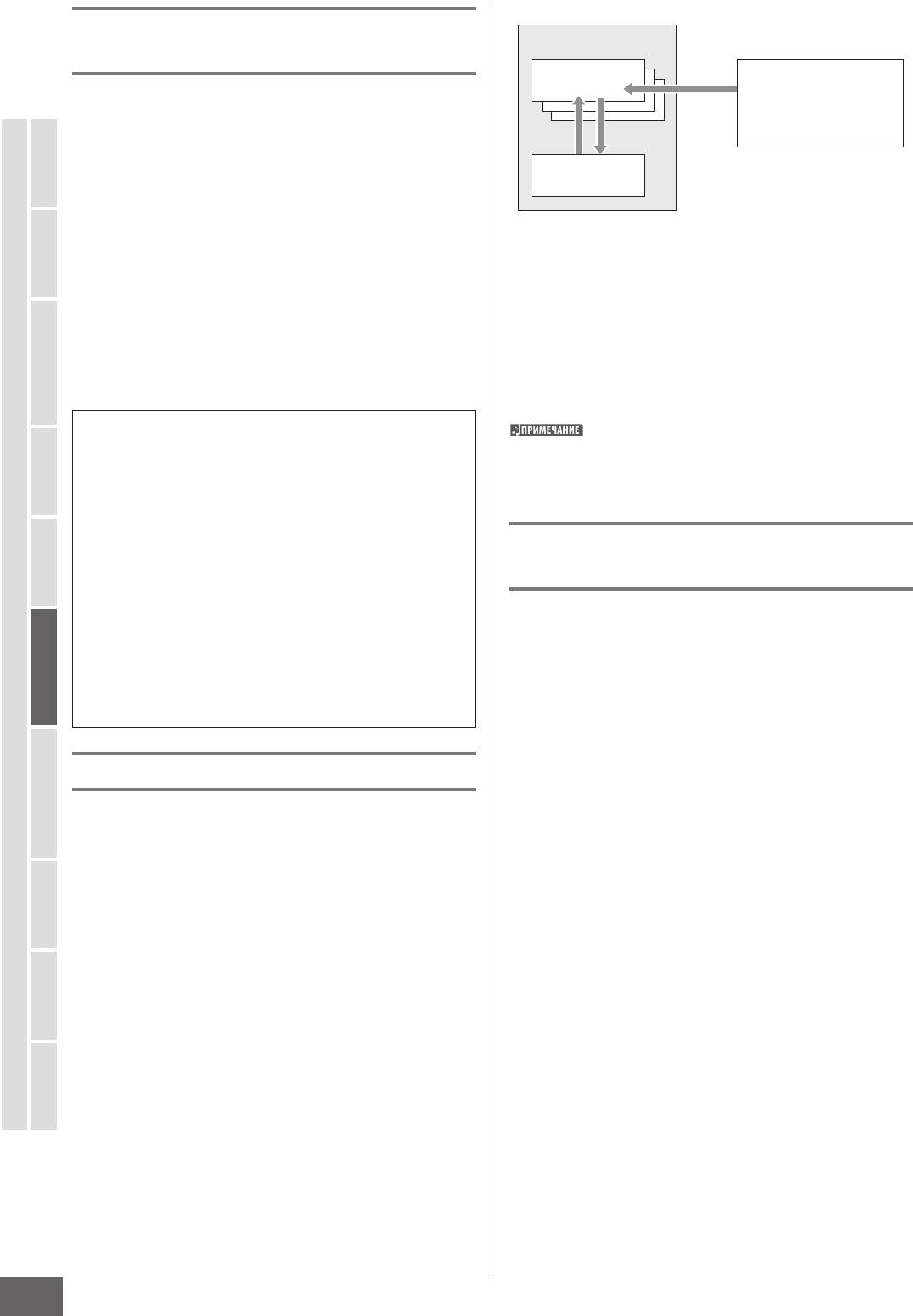
Установки Мультитембрального Генератора Тона для Воспроизведения Песни/Паттерна (режим Микширования)
Эффект Вставки в режиме
Микширование
Микширования
Партии 1 - 16
Выбор
Голос
Память Голоса
В дополнение к трем блокам Эффекта, в режиме
Пресетный Банк PRE1 - 8
Микширования доступны специальные Эффекты Вставки.
Пользовательский Банк
Режим Голоса
USR1 - 3 и т.д.
Существует мнение, что Эффекты Вставки не могут быть
Выбор Сохранение
применены ко всем 16 Партиям одновременно. MOTIF
Голос
XS оснащен восемью Эффектами Вставок, что дает Вам
Микширования
возможность независимо обрабатывать до восьми Партий
1 - 16
из 16 и Партию Входа A/D.
Исполнения
Режим
Вы можете определить партии, к которым Эффект
Вставки будет применен, устанавливая параметр
Insertion E ect Switch на дисплее Партий 1 - 16 (стр.
Учтите, что для всех Песен и Паттернов могут быть
231) и на дисплее Аудио Партии (стр. 232) режима Игры
сохранены до 256 Голосов Микширования. Соответственно,
Микширования. Наиболее общее использование Эффектов
память Голоса Микширования заполняется, и
Семплирования 1
Вставки составляет их применение для компрессии
дополнительные Голоса не могут быть сохранены, если Вы
или динамической обработки отдельных Партий, или
сохранили 16 различных Голосов для 16 различных Песен.
Режим
применение специального эффекта, который используется
Если такая ситуация происходит, используйте операцию
для одной Партии, типа искажения или ротационного
удаления - Delete Job - (стр. 241), чтобы удалить какие-
динамика.
нибудь ненужные Голоса Микширования в режиме Работы с
Голосом Микширования.
Режим Песни
Параметры Эффекта Вставки могут быть установлены на
Вы можете узнать количество неиспользованной (доступной)
следующих дисплеях.
памяти в окне Информации Голоса Микширования - Mixing
Voice Information (стр. 240).
Партии 1-16:
Параметры Эффекта Вставки (Insertion E ect) для
каждой из Партий 1 - 16 могут быть установлены
Паттерна
редактированием Голоса, назначенного на каждую
Режим
Процедура Установки
Справочное Руководство
Партию на дисплее Подключения и на дисплее Вставки
A/B Редактирования Голоса Микширования (стр. 239).
Микширования
Отредактированный голос может быть сохранен (стр.
240) как Голос Микширования или Пользовательский
Микширования
Голос.
1
В режиме Песни или Паттерна, выберите Песню
Режим
или Паттерн для редактирования.
Партия Входа A/D:
Параметры Эффекта Вставки для Партии Входа A/D могут
быть установлены на дисплее Вставки A/B (стр. 234)
2 Нажмите кнопку [MIXING] для входа в режим
Общего Редактирования.
Микширования.
Появится дисплей Партии 1 - 16 (стр. 231) Игры
Семплирования 2
Микширования.
Режим
Голоса Микширования
3 Выберите Голос и установите другие параметры,
До 16 Стандартных Голосов могут быть сохранены для
типа громкости и панорамирования, для
каждого Микширования Песни/Паттерна. Этот тип Голоса
каждой Партии дисплея Партии 1 - 16 или для
называют Голосом Микширования - Mixing Voice.
Аудио Партии на дисплее Аудио Партии.
Обычно, Голос, сохраненный в режиме Голоса, назначен
Мастера
Режим
на каждую Партию Микширования. В этом методе звук
созданной Песни или Паттерна, может быть неожиданно
4 Установки, общие для всех Партий или
изменен, если Вы редактируете или удаляете Голос,
конкретные для каждой Партии.
используемый для Микширования Песни/Паттерна.
Если Вы хотите редактировать общие для всех партий
Сервисный
Голоса Микширования предназначены для предотвращения
параметры, типа Мастер-Эффекта, Мастер-EQ и установки
Режим
этих случайных звуковых изменений. Для использования
Контроллера, нажмите кнопку [EDIT] на дисплее Игры
этой характеристики вызовите Голос из Пользовательских
Микширования, затем нажмите кнопку [COMMON EDIT] для
Банков 1 - 3, сохраните выбранный Голос в Банке Голоса
входа в дисплей Общего Редактирования (стр. 233).
Микширования, назначьте его на желаемую Партию,
Если Вы хотите редактировать параметры Партии
Режим Файла
затем отредактируйте Микширование как необходимо.
Микширования более детально, войдите в режим
Кроме того, обязательно сохраните Голос, как Голос
Редактирования Партии (стр. 235), нажав кнопку [EDIT],
Микширования, после редактирования Голоса в режиме
а затем нажмите одну из числовых кнопок [1] - [16],
Микширования.
соответствующую нужной Партии. Если Вы хотите
Для каждой программы Микширования, или другими
редактировать параметры для Аудио Партии, нажмите
словами, для каждой Песни/Паттерна, предусмотрено до
кнопку [EDIT] из режима Игры Микширования и кнопку
16 Голосов Микширования. Выбор другой Песни/Паттерна
[COMMON EDIT], а затем кнопку [F4] для вызова дисплея
вызывает другое Микширование, которое относится к
Аудио Входа (Audio In) (стр. 234).
новой выбранной Песне или Паттерну.
Если Вы хотите использовать Голос Микширования
определенной Песни/Паттерна для другой Песни/Паттерна,
выполните операцию копирования (стр. 241) в режиме
Работы с Голосом Микширования.
230
MOTIF XS Руководство Пользователя

Установки Мультитембрального Генератора Тона для Воспроизведения Песни/Паттерна (режим Микширования)
5 Отредактируйте назначенный на Партию Голос.
Структура режима Микширования
Если Вы хотите отредактировать Голос, назначенный на
каждую Партию, нажмите кнопку [F6] на дисплее Игры
Структура режима Микширования следующая:
Микширования для вызова дисплея Редактирования Голоса
Микширования (стр. 239). Режим Общего Редактирования
Голоса Микширования (стр. 241) можно вызвать, нажимая
[MIXING] Игра Микширования (стр. 231)
кнопку [COMMON EDIT]. Режим Редактирования Элемента
Голоса Микширования (стр. 241) можно вызвать, нажимая
[EDIT] Редактирование Микширования (стр. 233)
одну из числовых кнопок [1] - [8].
[COMMON EDIT] Общее Редактирование (стр. 233)
[1] – [16] Редактирование Партии (стр. 235)
Режим Голоса
6 Сохраните отредактированный голос как Голос
[JOB] Работа с Микшированием (стр. 236)
Микширования.
[STORE] Сохранение Песни (стр. 186)
В режиме Редактирования Голоса Микширования нажмите
Сохранение Паттерна (стр. 218)
Режим
кнопку [STORE] для вызова окна Сохранения Голоса
Исполнения
Микширования (стр. 240).
[F6] Редактирование голоса Микширования (стр. 239)
[COMMON EDIT]
7 Сохраните отредактированную программу
Общее Редактирование Голоса Микширования (стр. 241)
Микширования в Песне/Паттерне.
[1] – [16]
Режим
В режиме Игры Песни, нажмите кнопку [STORE] для вызова
Редактирование Элемента Голоса Микширования (стр. 241)
окна Сохранения Песни или окна Сохранения Паттерна.
Семплирования 1
Относительно выполнения операции Сохранения см. стр.
[JOB]
186.
Работа с Голосом Микширования (стр. 240)
[STORE]
8 Нажмите кнопку [SONG] или [PATTERN]
Сохранение Голоса Микширования (стр. 240)
для выхода из режима Микширования в
Режим Песни
предыдущий режим.
Режим Игры Микширования
Режим
Паттерна
Дисплей Игры Микширования появляется, когда Вы нажимаете кнопку [MIXING] в режиме Песни или в режиме Паттерна.
Здесь Вы можете редактировать важные параметры Микширования для создания Песни/Паттерна.
Режим
Справочное Руководство
Установки Партии на дисплее
Part – Партия (только индикация)
Микширования
Указывает номера Партий. Когда индикатор [TRACK] горит,
Микшера - [F1] Part1 - 16
Партия может быть выбрана числовыми кнопками [1] - [16].
Здесь Вы можете отредактировать основные параметры
Отключение звука/Соло/Редактирование
для каждой Партии Микширования. На этом дисплее
(только индикация)
Режим
собраны основные параметры для создания Песни из
Указывает состояние каждой Партии. Когда индикатор
дисплея Голоса (стр. 235) и дисплея Выхода (стр. 235)
Семплирования 2
[MUTE] горит, вкл\выкл звука для каждой Партии может
в режиме Редактирования Партии Микширования.
переключаться числовыми кнопками [1] - [16]. Когда
Выполненные здесь установки автоматически применяются
индикатор [SOLO] включен, Партия Соло может быть
к соответствующим параметрам на дисплеях в режиме
выбрана числовыми кнопками [1] - [16].
Редактирования Партии Микширования, и наоборот.
Установки:
m
(Отключение звука),
s
(Соло),
s
Режим
Мастера
(Индикатор Редактирования)
Индикатор Редактирования
Указывает, что Голос Микширования для Партии изменен,
1
но еще не сохранен.
2
Режим
3
Сервисный
4
Category - Категория (только индикация)
5
Указывает две главных категории текущего Голоса. Когда
6
индикатор [SEARCH CATEGORY] включен, Вы можете выбрать
7
желаемый Голос, используя функцию Поиска Категории
8
- Category Search (стр. 24). Название выбранного Голоса
Режим Файла
9
отображается вверху справа на дисплее.
)
!@ #$
MOTIF XS Руководство Пользователя
231
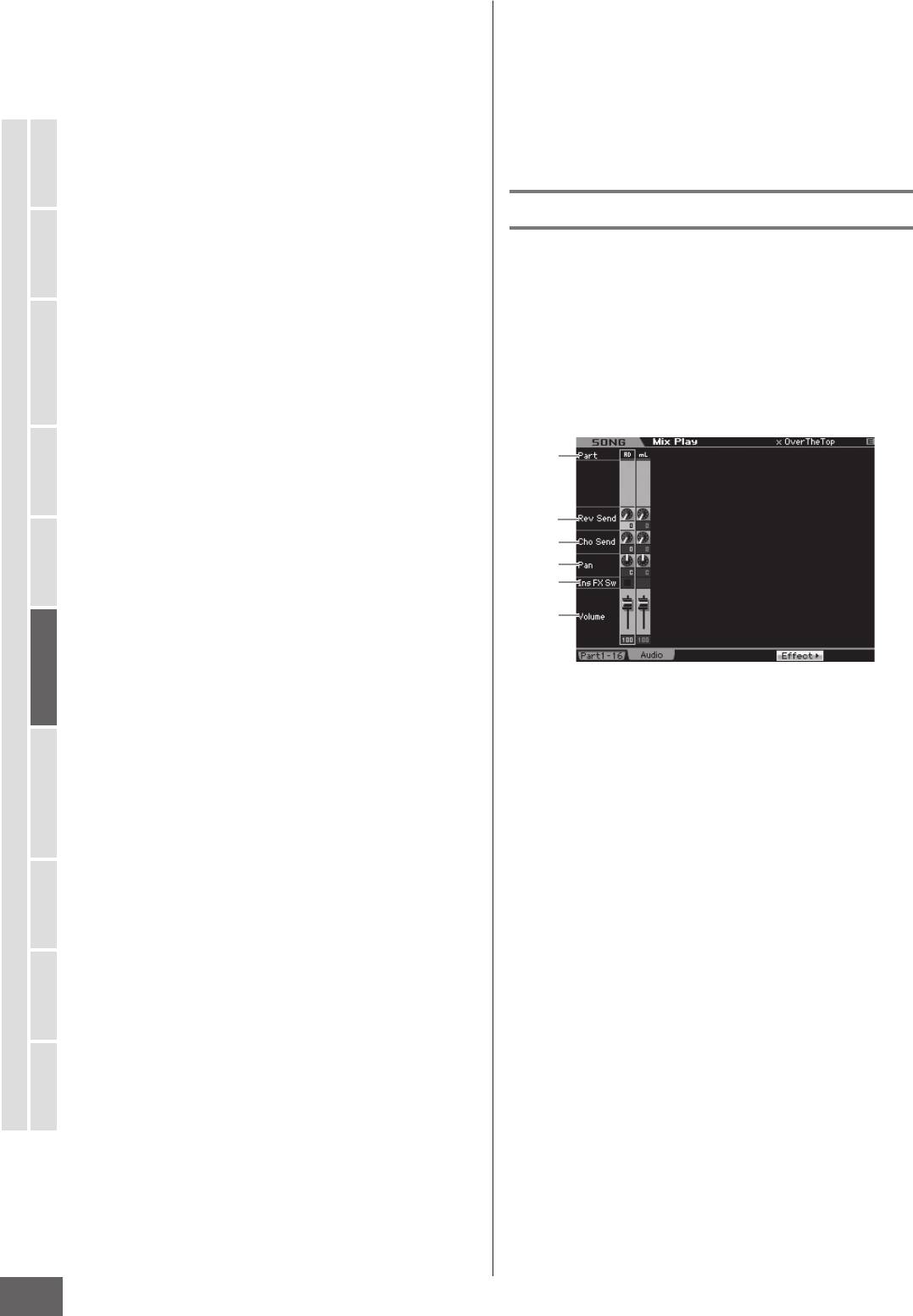
Установки Мультитембрального Генератора Тона для Воспроизведения Песни/Паттерна (режим Микширования)
Bank - Банк
[F6] Vce Edit – Редактирование Голоса
Микширования
Number - Номер
Вводит режим Редактирования Голоса Микширования,
Эти параметры определяют выбранный Голос. Нажмите
позволяя Вам редактировать Голос, назначенный на
кнопку [PROGRAM] (индикатор горит), после чего выберите
текущую Партию. Если Голос Ударного Инструмента или
желаемый Голос, используя кнопки [PRE 1] - [USER DR],
Семплированный Голос назначен на текущую Партию, эта
Режим Голоса
кнопки [A] – [H] и кнопки [1] - [16]. Название выбранного
кнопка не появляется, и Голос Микширования не доступен.
Голоса будет отображено вверху справа на дисплее.
Установки:
Number: 1 – 128
Bank: PR1 – 8 (Пресетные Банки 1 – 8), US1 – 3
Исполнения
Установки Аудио Входа - [F2] Аудио
(Пользовательские Банки 1 – 3), GM, GD (Ударные GM), PD
Режим
(Пресетные Ударные Инструменты), UD (Пользовательские
Ударные Инструменты), SP (Семплированный Голос), MV
На этом дисплее Вы можете установить параметры,
(Микшированный Голос)
связанные с аудио входом от разъема [INPUT A/D] и
разъема mLAN (доступный для MOTIF XS8 и MOTIF XS6/7
Семплирования 1
Rev Send - Уровень Отправки Реверберации
с установленным mLAN16E2). Основные параметры для
создания Песни собраны на этом дисплее из дисплея
Устанавливает уровень отправки Реверберации для каждой
Режим
Аудио Входа (стр. 234) в режиме Общего Редактирования
Партии. Чем выше значение, тем более явный эффект
Микширования. Выполненные здесь установки будут
Реверберации.
применены к тем же параметрам на дисплеях режима
Установки: 0 – 127
Общего Редактирования Микширования, и наоборот.
Cho Send - Уровень Отправки Хоруса
Режим Песни
Устанавливает уровень отправки Хоруса для каждой
1
Партии. Чем выше значение, тем более явный эффект
Хоруса.
Установки: 0 – 127
2
Паттерна
Режим
Pan - Панорамирование
3
Справочное Руководство
Определяет позицию в стерео области для каждой Партии.
4
Установки: L63 (полностью влево) - C (центр) - R63
5
(полностью вправо)
Микширования
6
Ins FX Sw – Переключатель Эффекта Вставки
Режим
Определяет Партии, доступные для Эффекта Вставки. Когда
этот переключатель включен, активизируется назначенный
на Партию Эффект Вставки Голоса. Удостоверьтесь, что этот
параметр включен для любых Партий/Голосов, к которым
Part – Партия (только индикация)
Вы должны применить Эффекты Вставки. MOTIF XS содержит
Отображает номера Партий.
Семплирования 2
восемь эффектов Вставки, что позволяет Вам устанавливать
этот параметр для восьми Партий. Если восемь Партий уже
AD (Партия Входа A/D)
Режим
включены, параметр не может быть включен для других
Позволяет Вам установить параметры, связанные с
Партий. В этом случае, переключатель для другой Партии
аудио входом от разъема A/D INPUT.
должен быть выключен до включения переключателя для
mL (mLAN)
нужной Партии. Учтите, что Эффекты Вставки одновременно
Позволяет Вам установить параметры, связанные с
доступны для восьми Партий, включая Партию Входа A/D.
аудио входом от разъема mLAN (доступный для MOTIF
Мастера
Установки:
B
(включено),
A
(выключено)
Режим
XS8 и MOTIF XS6/7 с установленным mLAN16E2).
Выполненные здесь установки автоматически применяются
Volume - Громкость
к соответствующим параметрам на дисплее Партий 1 - 16
Определяет выходной уровень каждой Партии
(стр. 231).
Установки: 0 – 127
Rev Send -Уровень Отправки Реверберации
Сервисный
Режим
Cho Send - Уровень Отправки Хоруса
[F1] Part 1 – 16 – Партии 1 – 16
Вызывает этот дисплей из дисплея Микшера.
Pan - Панорамирование
Ins FX Sw - Переключатель Эффекта Вставки*
Режим Файла
[F2] Audio – Аудио Партии
Volume - Громкость
Вызывает дисплей Аудио Партии для установки Аудио
* Доступен только для Партии Входа A/D
Входа.
[F5] E ect - Эффект
Вызывает дисплей Эффекта (стр. 234) в режиме Общего
Редактирования.
232
MOTIF XS Руководство Пользователя
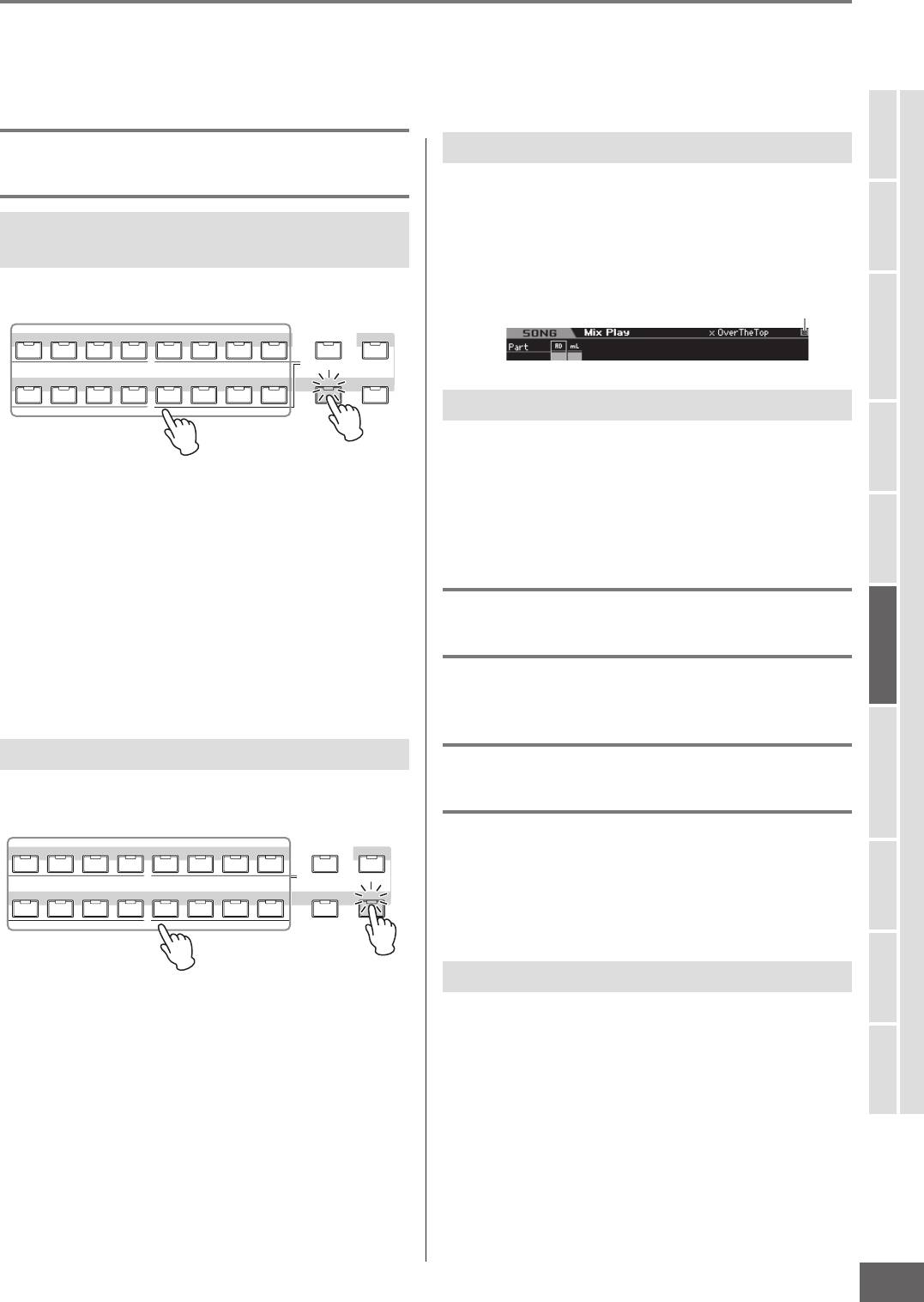
Установки Мультитембрального Генератора Тона для Воспроизведения Песни/Паттерна (режим Микширования)
Редактирование Микширования
Режим редактирования Микширования позволяет Вам управлять установками стандартного микшера (баланс громкости,
позиции панорамирования и эффектов), позволяя Вам экспериментировать с данными Песни/Паттерна. Редактирование
Микширования состоит из Редактирования Партии и Общего Редактирования.
Функции редактирования
Индикатор [E]
Режим Голоса
Микширования
Когда Вы изменяете значение параметра в режиме Игры
Микширования или в режиме Редактирования, индикатор
редактирования [E] появится в верхнем правом углу
Включение и выключение определенных
дисплея. Это дает быстрое подтверждение, что текущее
Режим
Партий (функция Отключения звука)
Микширование было изменено, но еще не сохранено. Для
Исполнения
сохранения текущего редактирования руководствуйтесь
Вы можете включать и выключать определенные Партии,
инструкциями на стр. 97.
используя функцию Отключения Звука - Mute.
Индикатор Редактирования
123456 87
TRACK
Режим
PART SELECT ARP ON/OFF
PERFORMANCE
CONTROL
910111213141516
MUTE SOLO
Семплирования 1
PART MUTE ARP HOLD
Функция Сравнения
1
2
Функция Сравнения (Compare) позволяет Вам переключать
между редактируемым Микшированием и его исходным,
неотредактированным состоянием, что дает возможность
Режим Песни
Вам услышать, как Ваше редактирование повлияло на звук.
1 Нажмите кнопку [MUTE].
См. инструкции по использованию функции Сравнения на
стр. 97.
Индикатор кнопки [MUTE] загорится, указывая, что каждая
Партия может быть включена или выключена.
Режим
Паттерна
2 Нажмите любую из кнопок [1] - [16].
Сохранение созданного
Индикатор нажатой кнопки будет выключен, и звук
соответствующей Партии будет отключен. Нажмите
Микширования
ту же кнопку еще раз, чтобы включить индикатор и
Режим
Справочное Руководство
соответственно выключить функцию отключения звука для
Созданная установка микширования может быть сохранена
Микширования
этой Партии. Вы можете многократно включать/выключать
как часть данных Песни или Паттерна. Для инструкций по
Партии, нажимая их кнопки.
сохранению Песни/Паттерна, см. стр. 186 и 218.
Соло определенной Партии
Параметры Общего
Функция Соло – противоположна функции Отключения
Режим
Редактирования
звука, и позволяет Вам немедленно включить соло
определенной Партии и отключить звук всех остальных.
Семплирования 2
[SONG]/[PATTERN] [MIXING] [EDIT]
123456 87
TRACK
[COMMON EDIT]
PART SELECT ARP ON/OFF
PERFORMANCE
CONTROL
910111213141516
MUTE SOLO
Режим Общего Редактирования позволяет Вам
Режим
Мастера
редактировать параметры, общие ко всем Партиям
PART MUTE ARP HOLD
1
Микширования.
2
Установки Контроллера - [F1] General
Режим
Определяет функцию для Регуляторов и кнопок ASSIGNABLE
Сервисный
FUNCTION для каждой Песни/Паттерна.
1 Нажмите кнопку [SOLO].
Эта функция аналогична таковой на дисплее Other (стр. 145)
Индикатор кнопки [SOLO] загорится, указывая, что
в режиме Общего Редактирования Исполнения.
определенная Партия может быть включена как соло.
Режим Файла
2 Нажмите любую из числовых кнопок [1] - [16].
Индикатор нажатой кнопки будет включен, и будет звучать
только соответствующая Партия. Нажмите любую другую
числовую кнопку, чтобы изменить Партию соло.
MOTIF XS Руководство Пользователя
233
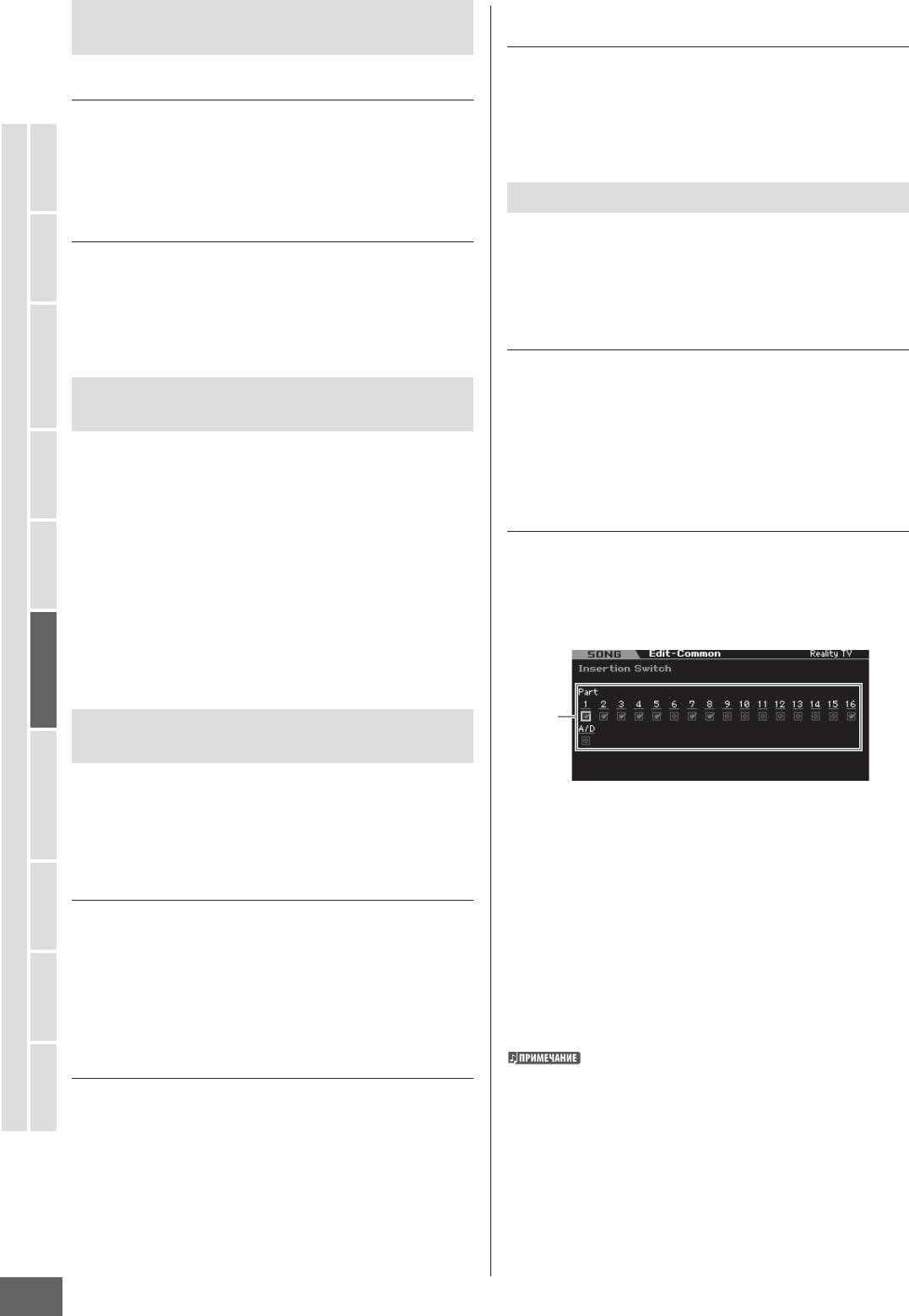
Установки Мультитембрального Генератора Тона для Воспроизведения Песни/Паттерна (режим Микширования)
Установки Мастер-Эффекта и Мастер-EQ
[SF3] Ins A - Эффект Вставки A
— [F2] MasterFX
[SF4] Ins B - Эффект Вставки B
На этом дисплее Вы также можете установить тип и
параметры Эффекта Вставки. Функции аналогичны таковым
[SF2] MasterFX – Мастер-Эффект
на дисплее Эффекта Вставки A/Эффекта Вставки B (стр. 149)
Этот дисплей позволяет Вам установить тип и параметры
в режиме Общего Редактирования Исполнения.
Режим Голоса
Мастер-Эффекта. Функция аналогична таковой на
дисплее Мастер-Эффекта (стр. 146) в режиме Общего
Редактирования Исполнения.
Установки Эффекта - [F5] E ect
Исполнения
На следующих дисплеях, Вы можете установить
Режим
[SF3] MasterEQ
подключение Эффекта и значения других параметров.
На этом дисплее Вы можете применить пяти полосный
Подробнее о структуре Эффекта в режиме Микширования
эквалайзер ко всем Партиям выбранного Микширования.
на стр. 70.
Функция аналогична таковой на дисплее Мастер-EQ (стр.
Семплирования 1
146) в режиме Общего Редактирования Исполнения.
Режим
[SF1] Connect - Подключение
На этом дисплее, Вы можете установить уровень Возврата
эффекта Реверберации/Хоруса, Панорамирование Эффекта
Установки Контроллера — [F3] Ctrl Asgn
и Уровень Отправки Хоруса. Функции аналогичны таковым
(Назначение Контроллера)
на дисплее Подключения (стр. 149) в режиме Общего
Режим Песни
Редактирования Исполнения.
Контроллеры и регуляторы на панели управления
могут использоваться, чтобы изменять и регулировать
разнообразные параметры в режиме реального времени.
Например, Вы можете использовать регуляторы ASSIGN
[SF2] Ins Switch - Выключатель Эффекта
1 и 2 для управления глубиной эффекта, а Педальный
Вставки
Паттерна
Контроллер - для управления модуляцией. Эти назначения
Режим
Справочное Руководство
На этом дисплее Вы можете выбрать, на какие Партии (из
управления называют “Назначением Контроллера” -
Партий Микширования 1 - 16 и Партии Аудио Входа) будут
“Controller Assign”. Вы можете установить различные
назначены восемь Эффектов Вставки.
Установки Управления для каждого Микширования.
Функция аналогична таковой на дисплее Назначения
Микширования
Контроллера (стр. 147) в режиме Общего Редактирования
Режим
Исполнения.
1
Установки Партии Аудио Входа -
Семплирования 2
[F4] Audio In
Режим
Вы можете установить параметры, связанные с аудио
входом от разъемов A/D INPUT и mLAN. Вход mLAN доступен
только для MOTIF XS8. Он доступен для MOTIF XS6/7 только
Партии 1 - 16, A/D
при установленной плате mLAN16E2.
Определяет доступные для Эффекта Вставки Партии. Когда
этот переключатель включен, активизируется Эффект
Мастера
Режим
Вставки Голоса, назначенного на Партию. Удостоверьтесь,
[SF1] Output - Выход
что этот параметр включен для любых Партий/Голосов, к
На этом дисплее Вы можете установить выходной
которым Вы хотите применить Эффекты Вставки. MOTIF
уровень сигнала Партии Аудио Входа, отправляемого на
XS содержит восемь эффектов Вставки, что позволяет Вам
эффект Реверберации/Хоруса, и назначение выходного
установить этот параметр для восьми Партий. Если восемь
Сервисный
Режим
разъема для Партии Аудио Входа. Функции аналогичны
Партий уже включены, параметр не может быть включен
таковым на дисплее Выхода (стр. 147) в режиме Общего
для других Партий. В этом случае, переключатель для
Редактирования Исполнения.
другой Партии должен быть выключен прежде, чем Вы
включите переключатель для нужной Партии.
Режим Файла
Для Партии Аудио Входа тип/параметр Эффекта Вставки
[SF2] Connect - Подключение
может быть установлен на дисплее Вставки A/B (стр. 234) в
режиме Общего Редактирования Микширования. Для Партий
Определяет маршрутизацию эффекта для Эффекта Вставки
1 - 16 установки типа/параметра Эффекта Вставки не могут
A и B. Изменения установки отображаются в диаграмме на
быть установлены в режиме Редактирования Микширования,
дисплее, что дает Вам ясное представление направления
потому что их установки включены в Голоса, назначенные на
каждую Партию. Если Вы хотите отредактировать установки
сигнала. Функции аналогичны таковым на дисплее
Эффекта Вставки для каждой Партии, введите режим
Подключения Эффекта Вставки (стр. 148) в режиме Общего
Редактирования Голоса Микширования, затем отредактируйте
Редактирования Исполнения.
установки Эффекта для Голоса.
234
MOTIF XS Руководство Пользователя
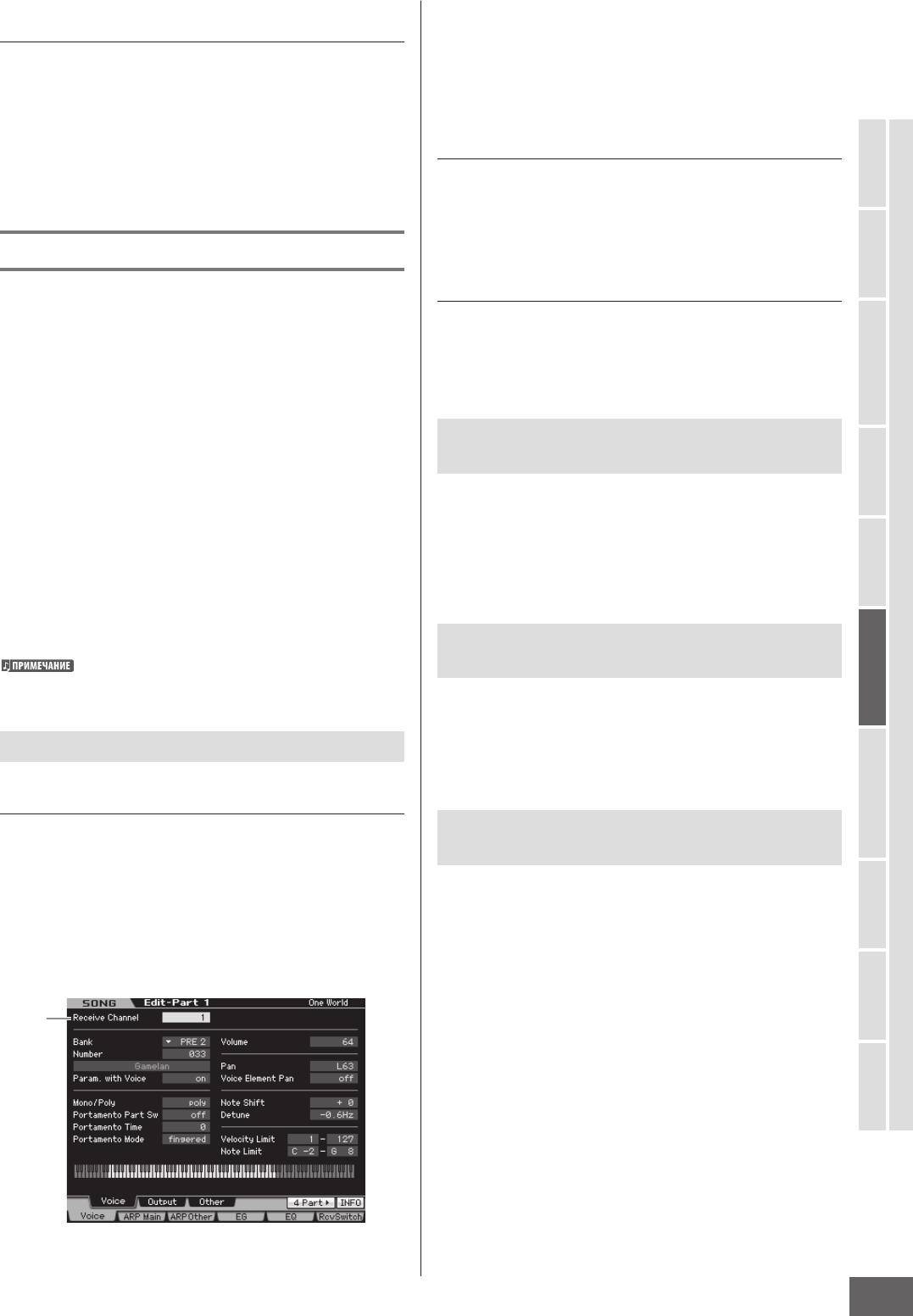
Установки Мультитембрального Генератора Тона для Воспроизведения Песни/Паттерна (режим Микширования)
[SF3] Reverb - Реверберация
Receive Channel – Канал Приема
[SF4] Chorus - Хорус
Определяет канал MIDI приема для выбранной Партии.
Так как MIDI данные могут исходить из многих каналов, Вы
В столбце Типа (Type) на этих дисплеях Вы можете
должны установить соответствие конкретному каналу, по
выбрать тип Реверберации/Хоруса. В столбце Preset Вы
которому буду отправляться данные управления
можете выбрать один из шаблонов, которые вызывают
Установки: 01 - 16, o (выключено)
запрограммированные установки различных параметров
выбранного типа Реверберации/Хоруса. На этих дисплеях
Вы также можете установить каждый параметр выбранного
[SF2] Output
типа Эффекта индивидуально и вручную. Функции
На этом дисплее Вы можете установить глубину
аналогичны таковым на дисплеях Реверберации и Хоруса
Реверберации/Хоруса и назначение выходного разъема
Режим Голоса
(стр. 150) в режиме Общего Редактирования Исполнения.
для каждой Партии. Функции этого дисплея аналогичны
таковым на дисплее Выхода (Output) (стр. 152) в режиме
Параметры Редактирования Партии
Редактирования Партии Исполнения.
Режим
Исполнения
[SF3] Other
[SONG]/[PATTERN] [MIXING] [EDIT] [1] – [16]
Выбор Партии
На этом дисплее Вы можете установить параметры,
В Режиме редактирования Партии Вы можете
связанные с изменением высоты тона и скорости. Функции
редактировать параметры отдельных Партий, таких как
этого дисплея аналогичны таковым на дисплее Other (стр.
установки Голоса, Арпеджио, EG и EQ.
153) в режиме Редактирования Партии Исполнения.
Режим
Дисплей Выбранной Партии/Четырех Партий
Семплирования 1
Так же, как и в режиме редактирования Партии Исполнения,
Основные Установки Арпеджио —
Вы можете использовать два типа дисплея в режиме
[F2] ARP Main
Редактирования Партии Микширования. Один тип дисплея
позволяет Вам редактировать параметры для выбранной
Этот дисплей определяет основные установки Арпеджио.
Партии, а другой тип дисплея позволяет Вам видеть
Установки параметров, которые отображаются внизу
Режим Песни
параметры для четырех Партий. Вы можете переключать
дисплея, могут быть зарегистрированы на кнопки [SF1]
между этими двумя типами, нажимая кнопку [SF5]. Учтите,
- [SF5]. Функции этого дисплея аналогичны таковым
что дисплей для четырех Партий недоступен для дисплеев
на дисплее Основного Арпеджио (стр. 154) в режиме
[F2] ARP Main и [F3] ARP Other.
Редактирования Партии Исполнения.
Режим
Паттерна
Выбор Партии для редактирования
Нажмите одну из кнопок [1] - [16] для выбора Партии,
Изменение ритмичного «чувства»
которая будет отредактирована.
Подробности о полезных функциях на стр. 233.
Арпеджио - [F3] ARP Other
Режим
Изменяя синхронизацию и скорость нот, Вы можете
Справочное Руководство
изменить ритмичное "чувство" воспроизведения Арпеджио.
Микширования
Функции этого дисплея аналогичны таковым на дисплее
Основные Установки Партии — [F1] Voice
Arpeggio Other (стр. 156) в режиме Редактирования Партии
Исполнения.
[SF1] Voice - Голос
Режим
Установки EG —[F4] EG (Генератор
Этот дисплей позволяет Вам определить канал MIDI
Семплирования 2
приема для текущей Партии и Голоса. Другие параметры, за
Огибающей)
исключением Канала Приема (), аналогичны таковым на
Эти установки позволяют Вам управлять переходом
дисплее Голоса (стр. 151) в режиме Редактирования Партии
звука с момента нажатия на клавишу и до момента ее
Исполнения.
отпускания. Вы можете также корректировать яркость
Режим
Мастера
тона, устанавливая Частоту Среза и Резонанс. Функции
этого дисплея те же, что и на дисплее EG (стр. 157) в режиме
Редактирования Партии Исполнения.
Режим
1
Сервисный
Режим Файла
MOTIF XS Руководство Пользователя
235
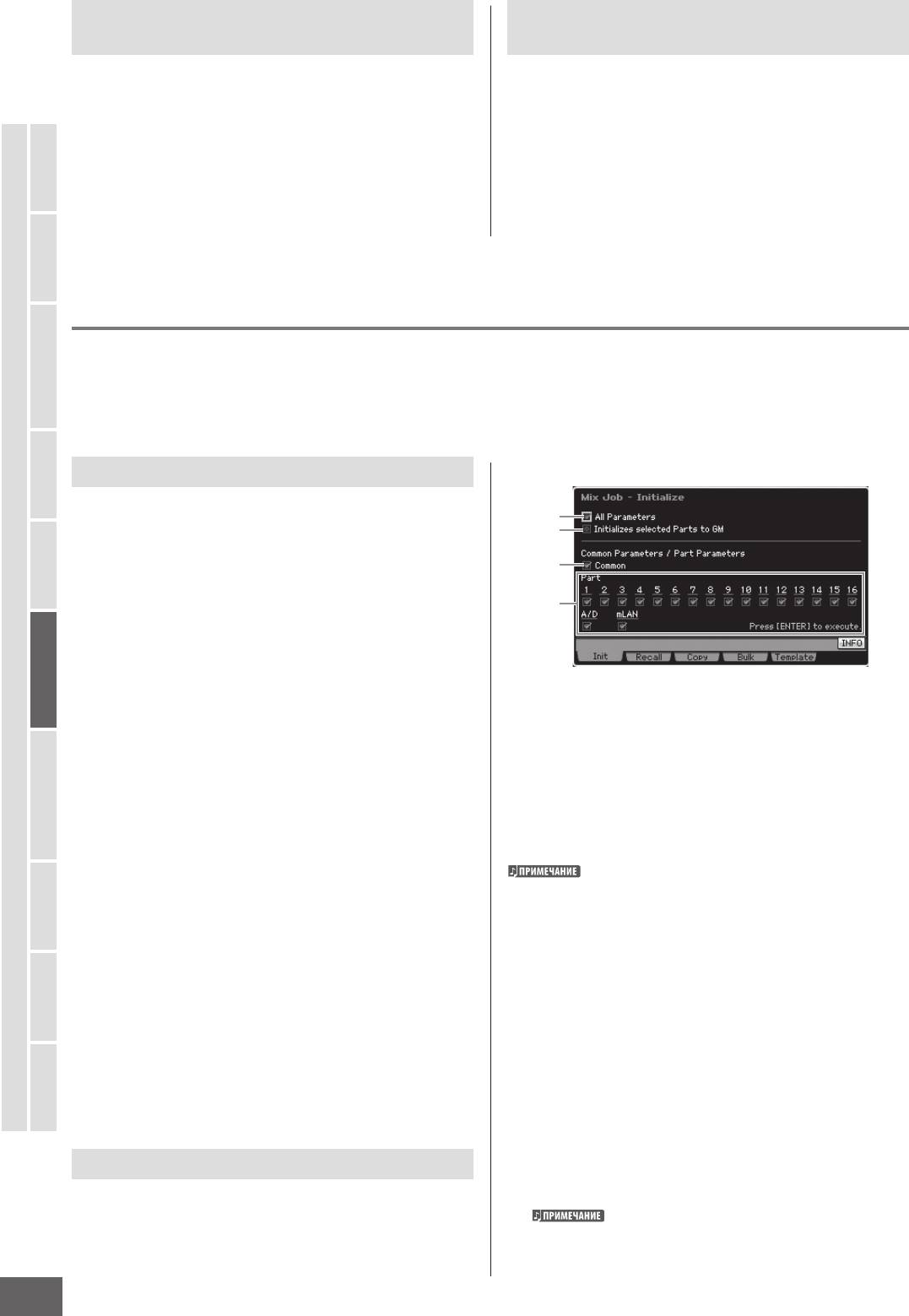
Установки Мультитембрального Генератора Тона для Воспроизведения Песни/Паттерна (режим Микширования)
Установки Эквалайзера (EQ)—[F5] EQ
Установки MIDI Приема - [F6] RcvSwitch
(Эквалайзер)
(Выключатель Приема)
Вы можете применить параметрический 3-х полосный EQ к
На этом дисплее Вы можете установить, как каждая Партия
каждой Партии для корректировки звука.
отвечает на различные MIDI данные, типа сообщений
Функции этого дисплея аналогичны таковым на дисплее EG
Изменения Программы и Смены Режима Управления. Когда
Режим Голоса
(стр. 158) в режиме Редактирования Партии Исполнения.
соответствующий параметр установлен в положение “on”,
соответствующая Партия отвечает на соответствующие MIDI
данные. Функции этого дисплея аналогичны таковым на
дисплее Receive Switch (стр. 158) в режиме Редактирования
Партии Исполнения.
Исполнения
Режим
Семплирования 1
Работа с Микшированием
Режим
Режим Работы с Микшированием содержит удобную организацию данных и средства инициализации для использования при
создании Исполнений и их архивирования. Для входа в режим Работы с Микшированием нажмите кнопку [JOB] в режиме
Микширования. Нажмите кнопку [EXIT], чтобы возвратиться в режим Игры Микширования.
Режим Песни
Процедура Работы с Микшированием
1
1 В режиме Микширования или в режиме
Паттерна
4
Режим
Редактирования Микширования нажмите
Справочное Руководство
кнопку [JOB] для входа в режим Работы с
2
Микшированием - Mixing Job.
3
Микширования
2 Вызовите необходимое меню, нажимая
Режим
соответствующую кнопку ([F1] - [F6]).
3 Установите параметры для выполнения
операции.
All Parameters - Все Параметры
Инициализируются все установки выбранного
Семплирования 2
4 Нажмите кнопку [ENTER] . (Дисплей даст запрос
Микширования. Когда этот параметр включен, Общие
(Common) параметры () и параметры Партии (Part) () не
Режим
на подтверждение).
могут быть установлены.
Для отмены операции нажмите кнопку [DEC/NO].
Common - Общие Параметры
5 Нажмите кнопку [INC/YES], чтобы выполнить
Инициализируются Общие установки параметров для
операцию (Job).
выбранного Микширования.
Переключатель Вставки Эффектов - параметр Партии.
Мастера
Режим
По завершении операции появится сообщение “Completed”
Поэтому, отметьте желаемые ячейки Партии 1-16 (описанные
- “Выполнено”, и операция возвратится к исходному
ниже), если хотите инициализировать установки параметра
дисплею.
Переключателя Вставки Эффектов.
Part – Параметры Партии
Сервисный
6 Нажмите кнопку [MIXING] для возврата в
Режим
Part 1 – 16
режим Игры Микширования.
Инициализируются установки Редактирования Партии
Микширования (стр. 235) для включенных Партий.
w ПРЕДОСТЕРЕЖЕНИЕ
A/D (Вход A/D)
Режим Файла
При выполнении операции выбор другой Песни/Паттерна
Эта Партия - вход внешнего звукового оборудования,
или выключение питания без сохранения сотрут данные
подключенного к разъему INPUT A/D. Инициализируются
Микширования. Всегда сохраняйте данные Песни/Паттерна
установки для Партии Входа A/D (стр. 234) Общего
(включая Микширование) во внутренней памяти, нажимая кнопку
Редактирования.
[STORE] перед выбором другой Песни/Паттерн или выключая
питание.
mLAN
Эта Партия - вход внешнего звукового оборудования,
подключенного к разъему mLAN. Когда этот параметр
Инициализация Микширования - [F1] Init
включен, инициализируются установки параметров для
Эта функция позволяет сбросить (инициализировать)
Партии mLAN (стр. 234) Общего Редактирования.
все параметры Микширования к их установкам по
Установка “mL” доступна только для MOTIF XS8. также
умолчанию. Вы также можете выборочно инициализировать
доступна для MOTIF XS6/7 при установленной плате
определенные параметры, такие как Общие установки,
mLAN16E2.
установки для каждой Партии и так далее.
236
MOTIF XS Руководство Пользователя
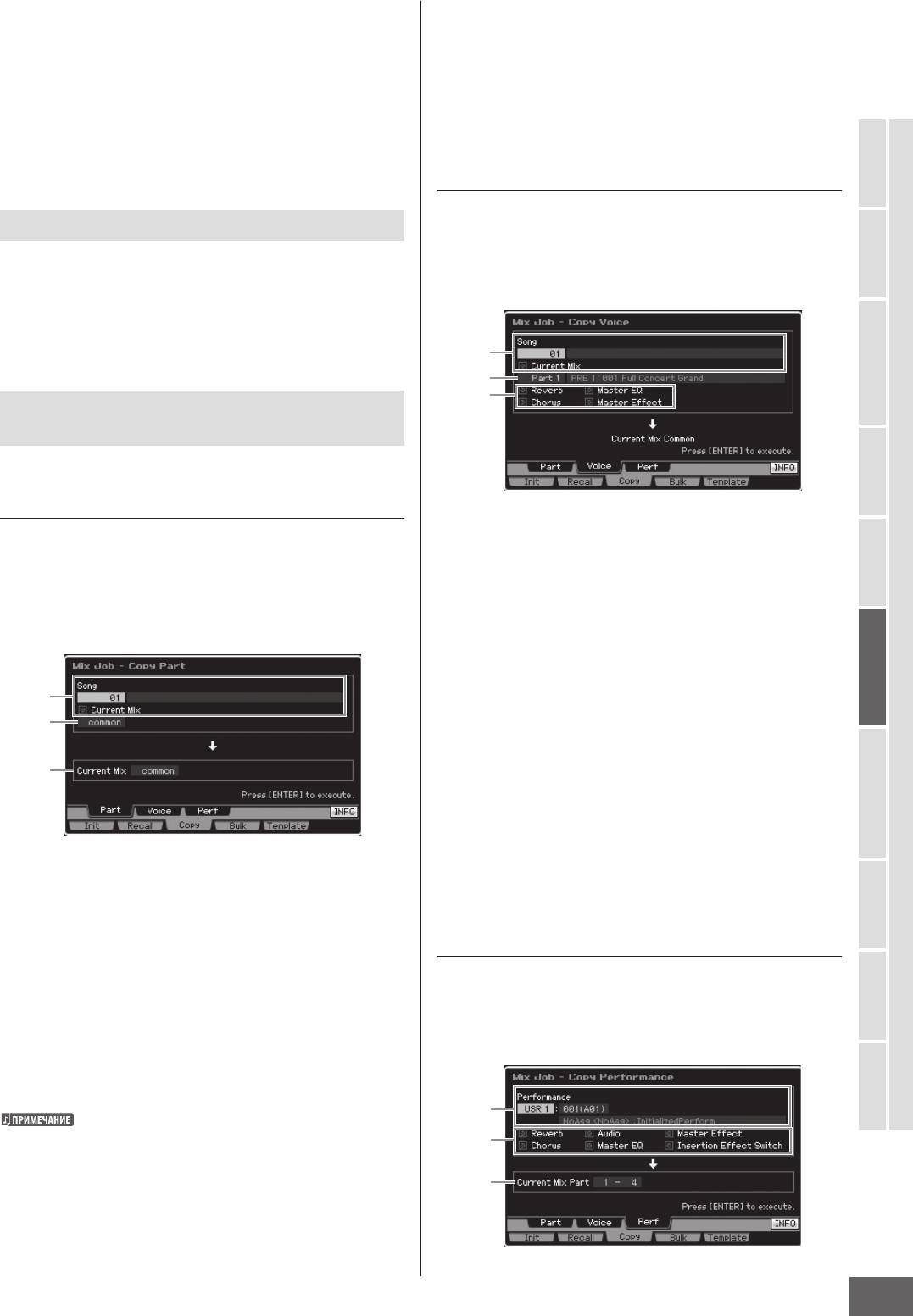
Установки Мультитембрального Генератора Тона для Воспроизведения Песни/Паттерна (режим Микширования)
Initialize selected Parts to GM – Инициализация
Установка адресата
выбранных Партий к GM
Редактируемая Партия
При установленном в этом поле флажке выполнение
Определяет Партию адресата редактируемого
операции сбрасывает выбранные Партии к стандартным
Микширования.
установкам GM генератора тона. При установленном в поле
Установки: Common, Part1 – 16, A/D, mLAN
Всех Параметров (All Parameters) () флажке, все параметры
будут сброшены к установкам GM. При снятом флажке в
Копирование установок Общего
поле Всех Параметров (), отмеченные параметры (из
Редактирования Голоса в Микширование
Common, 1 – 16, AD и mLAN) будут сброшены к установкам
GM.
(Копирование Голоса) - [SF2] Voice
Режим Голоса
Эта операция позволяет Вам копировать Общие установки
[F2] Recall - Вызов
эффекта Редактирования Голоса, назначенного на
указанную Партию в текущее Микширование. Это полезно,
При редактировании программы Микширования
когда определенный Голос имеет установки эффекта,
Режим
Песни/Паттерна и выборе другой Песни/Патерна без
которые Вы хотите использовать в Вашей Программе
Исполнения
предварительного сохранения редактируемой, вся
Микширования.
редакция будет утеряна. В данном случае, воспользуйтесь
функцией Recall для восстановления последнего
редактирования микширования.
1
2
Режим
3
Копирование установок параметров из другого
Семплирования 1
Микширования, Голоса и Исполнения - [F3] Copy
Копирование установок параметров из
другого Микширования (Копирование
Режим Песни
Партии) - [SF1] Part
В режиме Песни: номер Песни
Эта удобная операция позволяет Вам копировать установки
В режиме Паттерна: номер Паттерна, Раздел
Общего Редактирования и Редактирования Партии
Определяет Банк и номер программы Микширования для
определенного Микширования в текущее редактируемое
копирования. Название выбранной Песни или Паттерна
Режим
Паттерна
Микширование. Это полезно, если Вы создаете
отображается справа. Если Вы хотите назначить текущее
Микширование и желаете использовать некоторые
Микширование исходным, установите флажок в поле
установки параметров из другого Микширования.
Current Mix.
Номер Партии
Выбирает Партию (01 - 16), на которую назначен исходный
Режим
Справочное Руководство
1
Голос. Название выбранной Песни или Паттерна
Микширования
отображается справа.
2
Тип данных
Определяет тип исходных данных. Отмечая флажком
3
определенное поле, соответствующие установки данных
будут скопированы от исходного Голоса в Микширование
Режим
адресата. Другие установки параметра не копируются из
Голоса в текущее Микширование.
Семплирования 2
Исходная установка
Копирование установок Редактирования
Исполнения в Редактирование
В режиме Песни: номер Песни
Режим
Микширования (Копирование Исполнения) -
Мастера
В режиме Паттерна: номер Паттерна
[SF3] Perf
Определяет исходное Микширование выбором номера
Песни (номера Паттерна в режиме Паттерна). Название
Эта операция позволяет Вам копировать установки
выбранной Песни или Паттерна будет обозначено справа.
Редактирования Исполнения в текущее Микширование.
Для назначения текущего Микширования исходным,
Это полезно, когда определенное Исполнение содержит
Режим
Сервисный
отметьте поле Current Mix.
установки, которые Вы хотите использовать в вашей
программе Микширования.
Тип данных
Определяет исходный тип данных.
Установки: Common, Part1 - 16, A/D, mLAN
1
Переключатель Вставки Эффектов - параметр Партии.
Режим Файла
Поэтому, установки параметра Переключателя Вставки
2
Эффектов копируются только при выборе одной и Партий
1-16.
3
MOTIF XS Руководство Пользователя
237
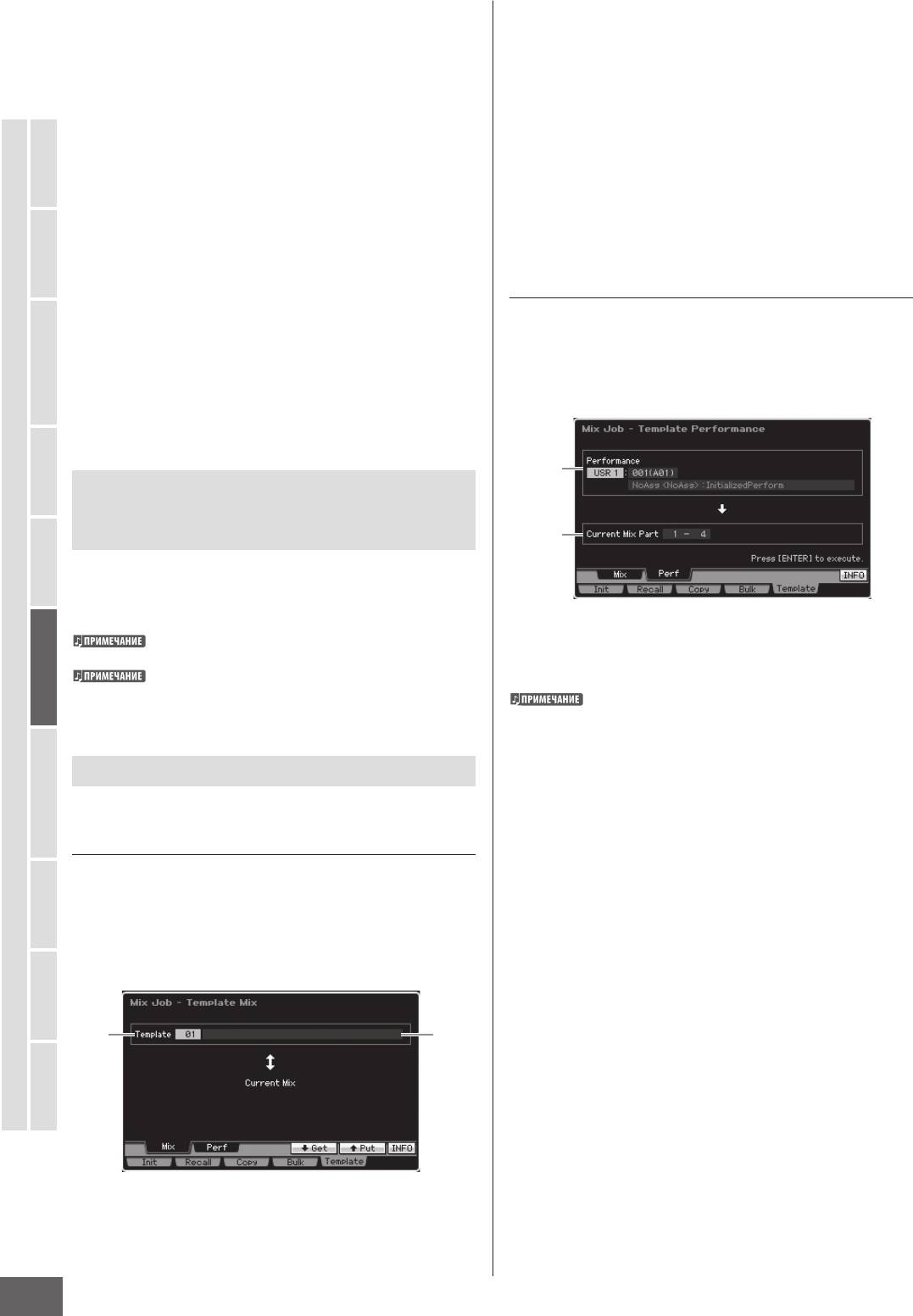
Установки Мультитембрального Генератора Тона для Воспроизведения Песни/Паттерна (режим Микширования)
Банк, Номер Исполнения
Template - Шаблон
Определяет Банк и номер Исполнения, которое будет
Определяет Шаблон Микширования, который будет
скопировано. Название выбранного Исполнения
сохранен или вызван. Нажмите кнопку [SF5] для сохранения
отображается справа.
текущего Микширования. Нажмите кнопку [SF4] для выбора
Шаблона Микширования, сохраненного в Пользовательской
Тип данных
Памяти.
Режим Голоса
Определяет, копируются или нет установки перечисленных
Установки: 01 - 32
параметров. Отмеченное флажком поле Переключателя
Название Шаблона Микширования
Эффекта Вставки копирует установки Переключателя
Эффекта Вставки из Партий Исполнения 1 - 4 в установку
Вводит название Шаблона Микширования. Как ввести
Партии Микширования, как в Партию Адресата (). Если
название, см. стр. 82.
Исполнения
поля других параметров отмечены флажком, установки этих
Режим
параметров копируются из режима Общего Исполнения
Копирование установок Редактирования
в режим Общего Микширования. Все другие установки
Исполнения в Микширование (Шаблон
в режиме Общего Редактирования и Редактирования
Исполнения) - [SF2] Perf
Партии будут скопированы из Исполнения в текущее
Семплирования 1
Микширование.
Эта операция (Job) позволяет Вам копировать установки
Редактирования Исполнения в текущее Микширование.
Режим
Партия Адресата
Это полезно, когда определенное Исполнение содержит
Определяет четыре партии текущего Микширования как
установки, которые Вы хотите использовать в вашей
адресат.
программе Микширования.
Установки: 1 - 4, 5 - 8, 9 - 12, 13 - 16
Режим Песни
1
Передача Установок Микширования
на внешнее MIDI устройство (Массив
Паттерна
Режим
Данных) - [F4] Bulk
2
Справочное Руководство
Эта функция позволяет Вам отправлять определенные
установки параметра редактируемого Микширования на
компьютер или другое MIDI устройство для архивирования
Микширования
данных. Для выполнения операции нажмите кнопку [ENTER].
Банк, Номер Исполнения
Режим
Массив Данных (Bulk Dump) включает только MIDI сообщения
Определяет Банк (USR 1 - 3) и номер Исполнения (001 -
и не включает Волновые Формы.
128) для копирования. Название выбранного Исполнения
Для выполнения операции необходимо установить
отображается справа.
правильный Номер MIDI Устройства. См. стр. 268.
Различие между Копией Исполнения и Шаблоном Исполнения
– каналы MIDI приема, устанавливаемые посредством
выполнения операции. Все партии Микширования через
Семплирования 2
Копирование Исполнения содержат тот же MIDI канал,
а все партии Микширования через Шаблон Исполнения
Режим
Шаблон Микширования - [F5] Template
содержат различные MIDI каналы. Это означает, что установка
Микширования, созданная через Шаблон Исполнения, может
использоваться как мультитембральный генератор тона.
Сохранение и Вызов Микширования из
Партии Адресата
Шаблона - [SF1] Mix
Определяет четыре партии текущего Микширования как
Мастера
Эта операция (Job) позволяет Вам сохранить Вашу
адресат.
Режим
отредактированную программу Микширования в
Установки: 1 - 4, 5 - 8, 9 - 12, 13 – 16
Пользовательской памяти как Шаблон Микширования.
Могут быть сохранены 32 Шаблона Микширования. Эти
32 Шаблона Микширования могут использоваться как в
Сервисный
режиме Песни, так и в режиме Паттерна.
Режим
12
Режим Файла
238
MOTIF XS Руководство Пользователя
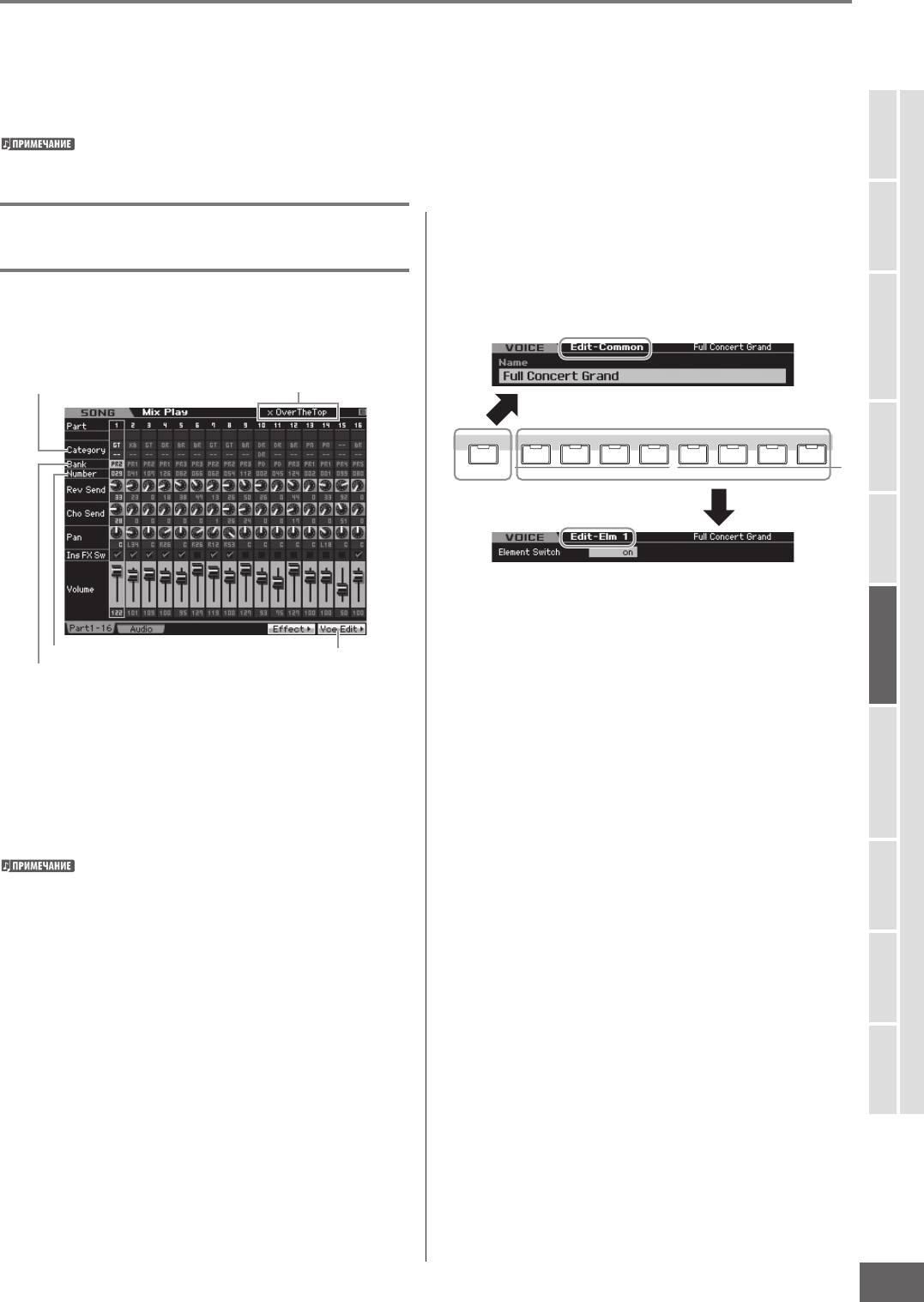
Установки Мультитембрального Генератора Тона для Воспроизведения Песни/Паттерна (режим Микширования)
Редактирование Голоса Микширования
Голоса Микширования – это Стандартные Голоса, которые были специально отредактированы и сохранены для
определенных Микширований Песни/Паттерна. Для каждого Микширования Песни/Паттерна могут быть сохранены до
16 Голосов Микширования. В этом режиме, Вы можете редактировать Голоса, соответственно назначенные на Партии
Микширования 1 – 16, и сохранять их как Голоса Микширования. Также доступен режим Работы с Микшированием, операции
которого обеспечивают организацию Ваших созданных Голосов Микширования. Имейте в виду, что Голоса Ударных
Инструментов не могут быть отредактированы в режиме Редактирования Голоса Микширования. Нажмите кнопку [F6] Vce
Edit для входа в режим Редактирования Голоса Микширования.
Для получения дополнительной информации о Голосах Микширования, см. стр. 230.
Режим Голоса
Если Вы хотите редактировать звуки, которые составляют
Редактирование Голосов
Голос, и основные определяющие звук параметры,
Режим
Микширования
типа Генератора, Высоты тона, Фильтра, Амплитуды
Исполнения
и EG (Генератора Огибающей), вызовите дисплей
Редактирования Элемента.
1
Нажмите кнопку [MIXING] в режиме Песни
или в режиме Паттерна для вызова дисплея
Дисплей Общего Редактирования
Игры Микширования (стр. 231) в режиме
Режим
Микширования.
Категория Голоса Название голоса
Семплирования 1
123456 87COMMON EDIT
PART SELECT ARP ON/OFF
Режим Песни
Дисплей Редактирования Элемента
Режим
Паттерна
5 Вызовите дисплей Редактирования,
включающий параметры, которые Вы хотите
редактировать, нажимая кнопки [F1] - [F6] и
Номер Голоса Кнопка [F6]
кнопки [SF1] - [SF5].
Режим
Банк Голоса
Справочное Руководство
Общее Редактирование и Редактирование Элемента состоит
Микширования
из нескольких дисплеев. Чтобы найти желаемый дисплей,
2 Переместите курсор в Партию, на которую
обратитесь к меню табуляции соответствующих кнопок [F1]
назначен необходимый Голос.
- [F5] и [SF1] - [SF5].
Название выбранного Голоса будет отображено справа
вверху дисплея. Вы также здесь можете выбрать Голос. Для
6 Переместите курсор в желаемый параметр.
Режим
этого нажмите кнопку [PROGRAM] (индикатор будет гореть),
затем выберите желаемый Голос кнопками Банка [PRE 1]
Семплирования 2
- [GM], кнопками Групп [A] – [H] и числовыми кнопками [1] -
7 Редактируйте значение, используя кнопки [INC/
[16].
YES], [DEC/NO] и колесо ввода данных.
Учтите, что Голоса Ударных Инструментов не могут быть
отредактированы в режиме Редактирования Голоса
Микширования.
8 Редактируйте Голос Микширования, повторяя
Режим
Мастера
шаги 4 - 7.
3 Нажмите кнопку [F6] Vce Edit для входа в Режим
редактирования Голоса Микширования.
9 Введите название для Голоса Микширования
на дисплее Названия (стр. 98) Общего
Режим
Сервисный
4 Вызовите дисплей Общего Редактирования
Редактирования.
или дисплей Редактирования Элемента.
Как ввести название см. стр. 82.
Для вызова дисплея Общего Редактирования, нажмите
кнопку [COMMON EDIT]. Для редактирования общих
10 Если Вы хотите сохранить отредактированный
параметров, связанных с Голосом и его обработкой, типа
Голос, нажмите кнопку [STORE] для вызова окна
Режим Файла
Арпеджио, Контроллера и Эффектов, вызовите дисплей
Сохранения (Store) (стр. 233).
Общего Редактирования.
Для вызова дисплея Редактирования Элемента, нажмите
Как сохранить Голос см. стр. 186.
одну из числовых кнопок [1] - [8], чтобы выбрать Элемент,
который будет отредактирован.
11 Нажмите кнопку [EXIT] или [MIXING], чтобы
возвратиться в режиме Игры Микширования.
MOTIF XS Руководство Пользователя
239
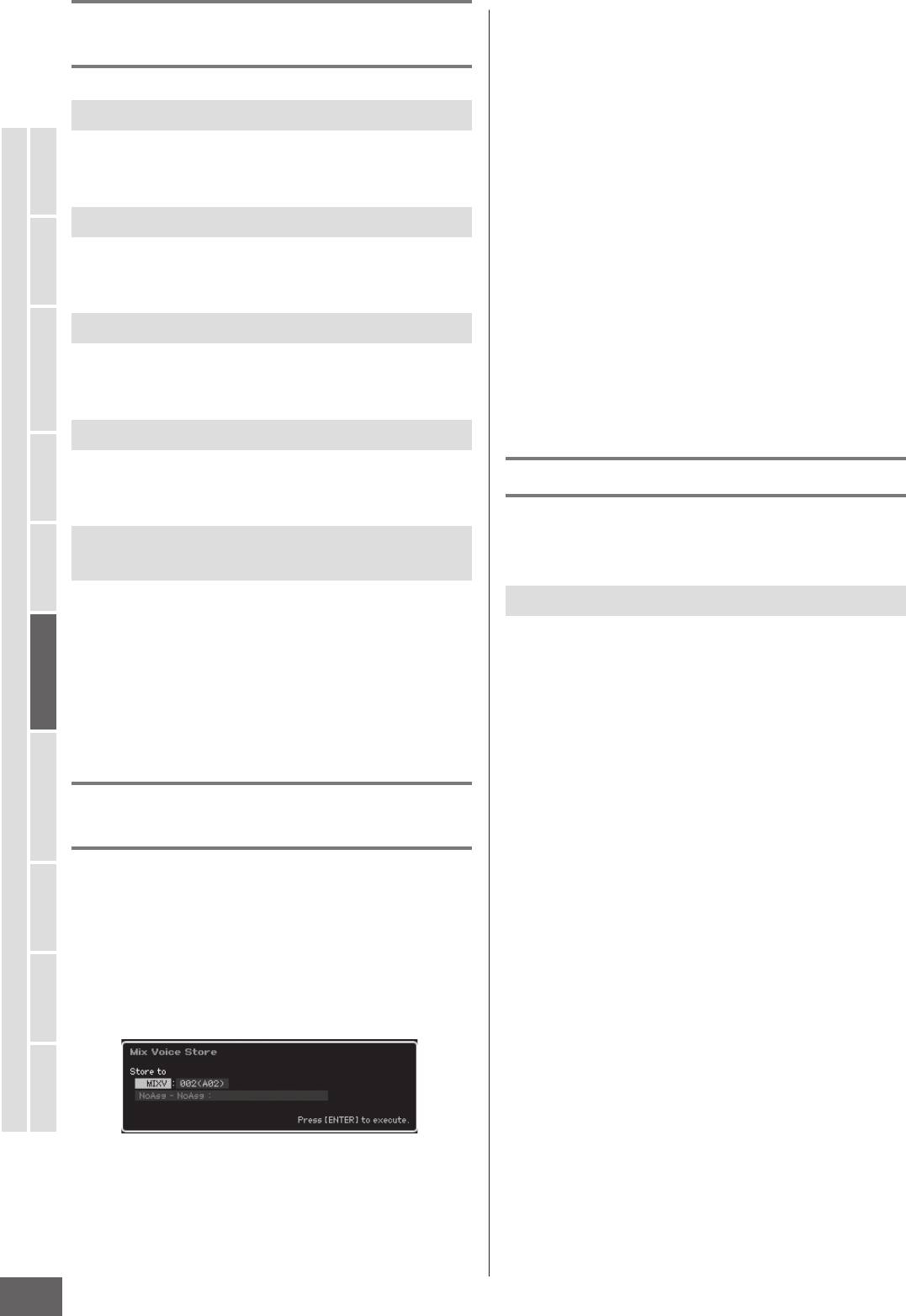
Установки Мультитембрального Генератора Тона для Воспроизведения Песни/Паттерна (режим Микширования)
режиме Редактирования Голоса Микширования также как
Полезные функции в режиме
Пользовательский Стандартный Голос, устанавливая Банк
Редактирования Голоса Микширования
Голоса на "USR1", "USR2", и "USR3".
3 Нажмите кнопку [ENTER].
Включение и выключение Элемента
Дисплей даст запрос на подтверждение. Для отмены
Режим Голоса
операции Сохранения нажмите кнопку [DEC/NO].
Функция аналогична таковой в режиме Редактирования
Элемента Голоса (стр. 97).
4 Нажмите кнопку [INC/YES], чтобы выполнить
операцию Сохранения.
Исполнения
Соло Элемента для редактирования
После того, как Голос Микширования будет сохранен,
Режим
сообщение “Completed” "Выполнено" появится на дисплее, и
Функция аналогична таковой в режиме Редактирования
операция возвратится к исходному дисплею.
Элемента Голоса (стр. 97).
w ПРЕДОСТЕРЕЖЕНИЕ
Семплирования 1
Когда Вы выполняете операцию Сохранения (Store), установки в
Индикатор [E]
памяти адресата будут перезаписаны. Важные данные должны
Режим
всегда сохраняться на запоминающем USB устройстве, которое
Функция аналогична таковой в режиме Редактирования
подключено к разъему USB TO DEVICE или на компьютере, который
Элемента Голоса (стр. 97).
подключен к той же сети, что и MOTIF XS. Более подробно о
сохранении на стр. 278.
Режим Песни
Функция Сравнения
Функция аналогична таковой в режиме Редактирования
Элемента Голоса (стр. 97).
Работа с Микшированием
[MIXING] [F6] Vce Edit [JOB]
Паттерна
Режим
Информация Голоса Микширования -
Операции в режиме Работы с Микшированием позволяют
Справочное Руководство
Вам организовать Голоса Микширования.
[SF6] INFO
Это окно отображает информацию текущего Голоса
Процедура Работы с Микшированием
Микширования. Вы можете вызвать этот дисплей, нажимая
Микширования
кнопку [SF6] INFO в режиме Редактирования Голоса
1 Нажмите кнопку [JOB] в режиме
Режим
Микширования. Имейте в виду, что окно Информации
Редактирования Голоса Микширования
можно вызвать только, когда меню табуляции [SF6]
для входа в режим Работы с Голосом
указывает “INFO”. Нажмите любую из кнопок на панели,
чтобы возвратиться к исходному состоянию.
Микширования.
2 Вызовите дисплей необходимой операции,
Семплирования 2
нажимая соответствующую кнопку ([F2] - [F4]).
Режим
3 Установите параметры для выполнения
Сохранение созданного Голоса
операции.
Микширования
Переместите курсор в желаемый параметр, затем
установите значение.
Мастера
[MIXING] [F6] Vce Edit [STORE]
Режим
4 Нажмите кнопку [ENTER]. (Дисплей даст запрос
на подтверждение).
1 Когда индикатор [E] отображен на
Для отмены операции нажмите кнопку [DEC/NO].
дисплее в режиме Редактирования Голоса
Сервисный
Микширования, нажмите кнопку [STORE].
Режим
5 Нажмите кнопку [INC/YES], чтобы выполнить
Появится окно Сохранения Голоса Микширования - Mixing
Voice Store.
операцию.
После того, как операция будет выполнена, сообщение
“Completed” "Выполнено" появится на дисплее, и операция
Режим Файла
возвратится к исходному дисплею.
w ПРЕДОСТЕРЕЖЕНИЕ
Даже по окончании выполнения операции выбор другого Голоса
или выключение питания без сохранения сотрут данные Голоса.
Удостоверьтесь, что сохранили данные Голоса во внутренней
памяти, нажимая кнопку [STORE] перед выбором другого Голоса
2 Определите адресат сохранения Голоса
или перед выключением питания.
Микширования.
Выберите номер Голоса Микширования (MIXV) как адресат,
6 Нажмите кнопку [EXIT], чтобы возвратиться в
используя колесо ввода данных, кнопки [INC/YES] и [DEC/
режим Редактирования Голоса Микширования.
NO]. Вы можете сохранить Голос, отредактированный в
240
MOTIF XS Руководство Пользователя
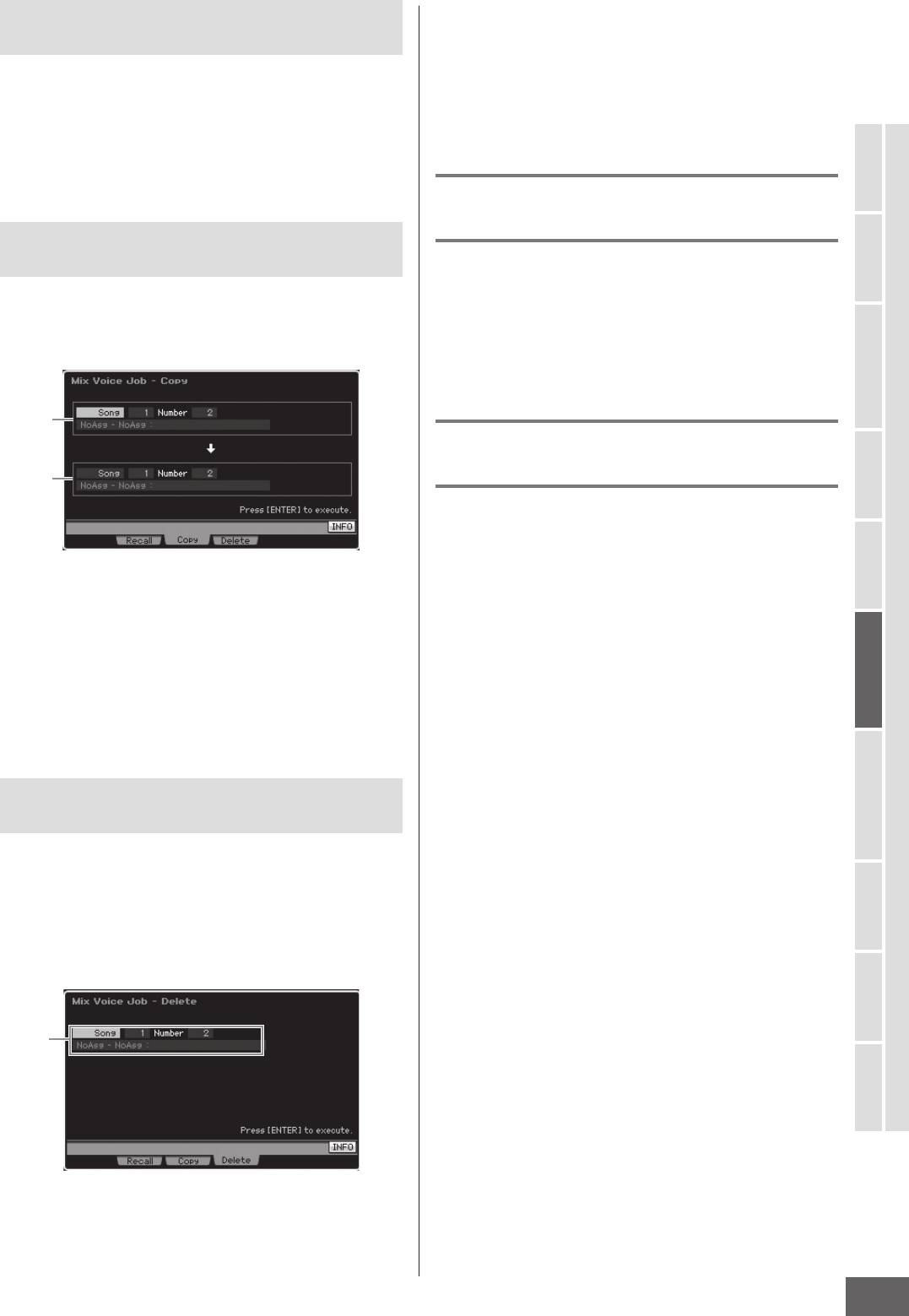
Установки Мультитембрального Генератора Тона для Воспроизведения Песни/Паттерна (режим Микширования)
Вызов неотредактированного звука -
Голос Микширования для удаления
[F2] Recall
Определяет Голос Микширования для удаления.
Установки:
Если Вы редактировали Голос Микширования, но не
Песня/Паттерн: song, pattern
сохранили его перед переключением на другой Голос
Номер Песни/Паттерна: 01 - 64
Микширования, то выполненное редактирование будет
Номера Голоса Микширования: 01 - 16, all - все
удалено. В этом случае Вы можете использовать функцию
Вызова (Recall), чтобы восстановить Голос Микширования с
последней редакцией.
Параметры Общего
Режим Голоса
Редактирования
Копирование другого Элемента Голоса
Микширования в текущий - [F3] Copy
[MIXING] [F6] Vce Edit [COMMON EDIT]
Режим
Эта операция позволяет Вам копировать Голос
Параметры этого дисплея аналогичны таковым в режиме
Исполнения
Микширования, сохраненный в указанной Песне/Паттерне,
Общего Редактирования Стандартного Голоса. См. стр. 98.
в другую Песню/Паттерн.
Однако, некоторые параметры, имеющие то же название,
что и в режиме Общего Редактирования Голоса, не
доступны в режиме Редактирования Голоса Микширования.
Режим
Семплирования 1
1
Параметры Редактирования
Элемента
2
Режим Песни
[MIXING] [F6] Vce Edit
выбор Элемента из [1] - [8]
Параметры этого дисплея аналогичны таковым в режиме
Редактирования Элемента Стандартного Голоса. См. стр. 112.
Исходный Голос Микширования
Режим
Паттерна
Определяет исходный Голос Микширования при выборе
Песни или Паттерна (01 - 64) и назначает номера (01 – 16,
all - все). Основная категория 1/основная категория 2 и
название выбранного Голоса Микширования отображаются
на нижней линии.
Режим
Справочное Руководство
Голос Микширования Адресата
Микширования
Определяет Голос Микширования адресата. Аналогично
предыдущему пункту.
Удаление Голоса Микширования -
Режим
[F3] Delete
Семплирования 2
Эта операция удаляет ненужный Голос Микширования.
Учтите, что для всех Песен и Паттернов могут быть
сохранены до 256 Голосов Микширования. Соответственно,
память Голоса Микширования будет заполнена, и
дополнительные Голоса не могут быть сохранены, если
Режим
Мастера
Вы сохранили 16 различных Голосов для 16 различных
Песен. Если это происходит, используйте эту операцию для
удаления неиспользуемых Голосов Микширования.
Режим
Сервисный
1
Режим Файла
MOTIF XS Руководство Пользователя
241
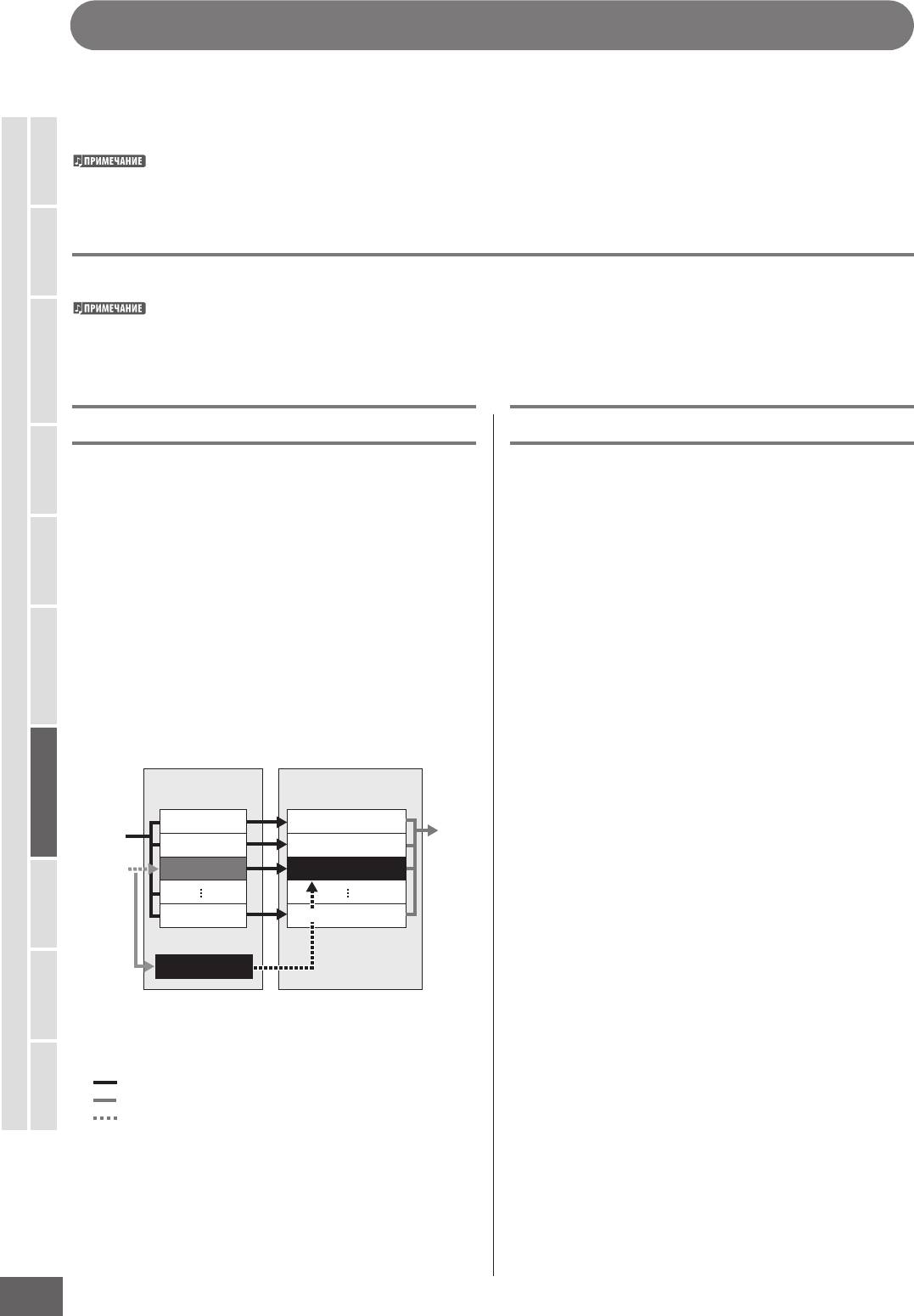
Аудио Запись в Песню/Паттерн (режим Семплирования)
В дополнение к использованию режима Семплирования в режимах Голоса и Исполнения он также может быть введен
из режимов Паттерна и Песни. Это позволяет Вам сделать аудио запись (вокал, электрогитару или аудио от внешнего
устройства) непосредственно в трек Песни/Паттерна, и использовать записанный материал как Семплированный Голос.
Режим Голоса
Этот раздел охватывает функции Семплирования, когда режим Семплирования вводится нажатием кнопки [SAMPLING
INTEGRATED] в режиме Песни или в режиме Паттерна.
Вы также можете войти в режим Семплирования, нажимая кнопку [INTEGRATED SAMPLING] в режиме Голоса или в режиме Исполнения. Имейте
в виду, что функции Семплирования отличаются в зависимости от того, из какого режима вызван режим Семплирования - режима Голоса/
Исполнения или режима Песни/Паттерна. См. стр. 161 для инструкций по использованию функции Семплирования в режиме Голоса/Исполнения.
Исполнения
Режим
Структура режима Семплирования
В этом разделе, Вы узнаете о структуре и организации Семплов при записи аудио данных в Песню/Паттерн, а также о
соотношение между Семплами, Семплированными Голосами и Микшированием.
Семплирования 1
Подробнее о Семплах, Волновых Формах и Клавишных Банках, см. стр. 161.
Режим
Режим Песни
Запись Аудио в Песню/Паттерн
Деление на Части - Slice
Функция Деления на Части - Slice - важная операция
Так как Песни и Паттерны на MOTIF XS обрабатываются
Семплирования в режимах Песни/Паттерна, так как
только как MIDI данные, звуковой сигнал не может быть
она позволяет Вам легко разделить аудио на меньшие
записан непосредственно в трек выполнением операции
части, которые могут быть вызваны, и управляться для
Семплирования.
использования в целях музыкального производства.
Паттерна
Режим
Аудио данные, которые Вы записали в трек через операцию
Эта функция фактически выполняет две операции на
Справочное Руководство
Семплирования, будут сохранены как Семплированный
Семпле одновременно.
в Песне/Паттерне. Сохраненный Семплированный Голос
Семплированный Голос создается делением исходного
будет автоматически назначен на Партию Микширования,
Семпла на меньшие Семплы определенного значения
Микширования
соответствующую записанному треку. Кроме того, MIDI
ноты (например, 8-ая нота или 16-ая нота) в зависимости
данные для вызова Семплированного Голоса будут
от ритма, затем Семплы назначаются на Клавишные
Режим
записаны на трек. Во время воспроизведения, MIDI данные
Банки. Созданный Семплированный Голос автоматически
трека вызывают Семплированный Голос. И в результате трек
назначается на партию Микширования, соответствующую
эффективно функционирует как Аудио трек.
записанному треку.
Во-вторых, функция Slice создает секвенсорные данные,
состоящие из событий нот, на которые назначаются
Семплирования 2
по порядку части разделенного Семпла. События нот
Блок секвенсора
Блок Генератора Тона
в созданных секвенсорных данных автоматически
Режим
Секвенсорные данные
размещаются согласно назначению Клавишного Банка,
Микширование
(Песня, Паттерн)
которое соответствует ритму исходного Семпла (например,
Трек 1
Партия 1: Голос 1
8-ым или 16-ым нотам).
Запись
В результате Вы можете услышать тот же звук от исходного
Трек 2
Партия 2: Голос 2
Семпла и от разделенного на части Семпла. Если бы это
Аудио
Трек 3
Партия 3: Семпл. Голос
Мастера
запись
было единственным результатом, то деление на части
Режим
не имело бы применения. Однако, как только Семпл
«нарезается» таким образом, он может быть изменен
Трек 16
Партия 16: Голос 16
и воспроизведен многими удобными и творческими
Аудио данные
Назначение
способами.
Семплированного
Сервисный
Семплированный
Голоса
Во-первых, Вы можете изменить темп Семпла в режиме
Режим
Голос
реального времени. Когда MOTIF XS находится в режиме
Аудио данные записанные в Семплированный Голос, который
Time Stretch для изменения темпа Семпла, то эта операция
должен быть назначен на Песню/Паттерн, и события вкл\выкл
не может использоваться в режиме реального времени
ноты для вызова записанного аудио сигнала записаны на трек 3.
во время Вашего исполнения на клавиатуре, так как она
Режим Файла
занимает время для преобразования данных Семпла. С
другой стороны, при использовании нарезных Семплов,
MIDI данные
Вы можете изменить скорость воспроизведения Семпла,
Аудио данные
изменяя значение темпа Песни/Паттерна в режиме
MIDI данные для вызова Семплированного Голоса
реального времени.
242
MOTIF XS Руководство Пользователя
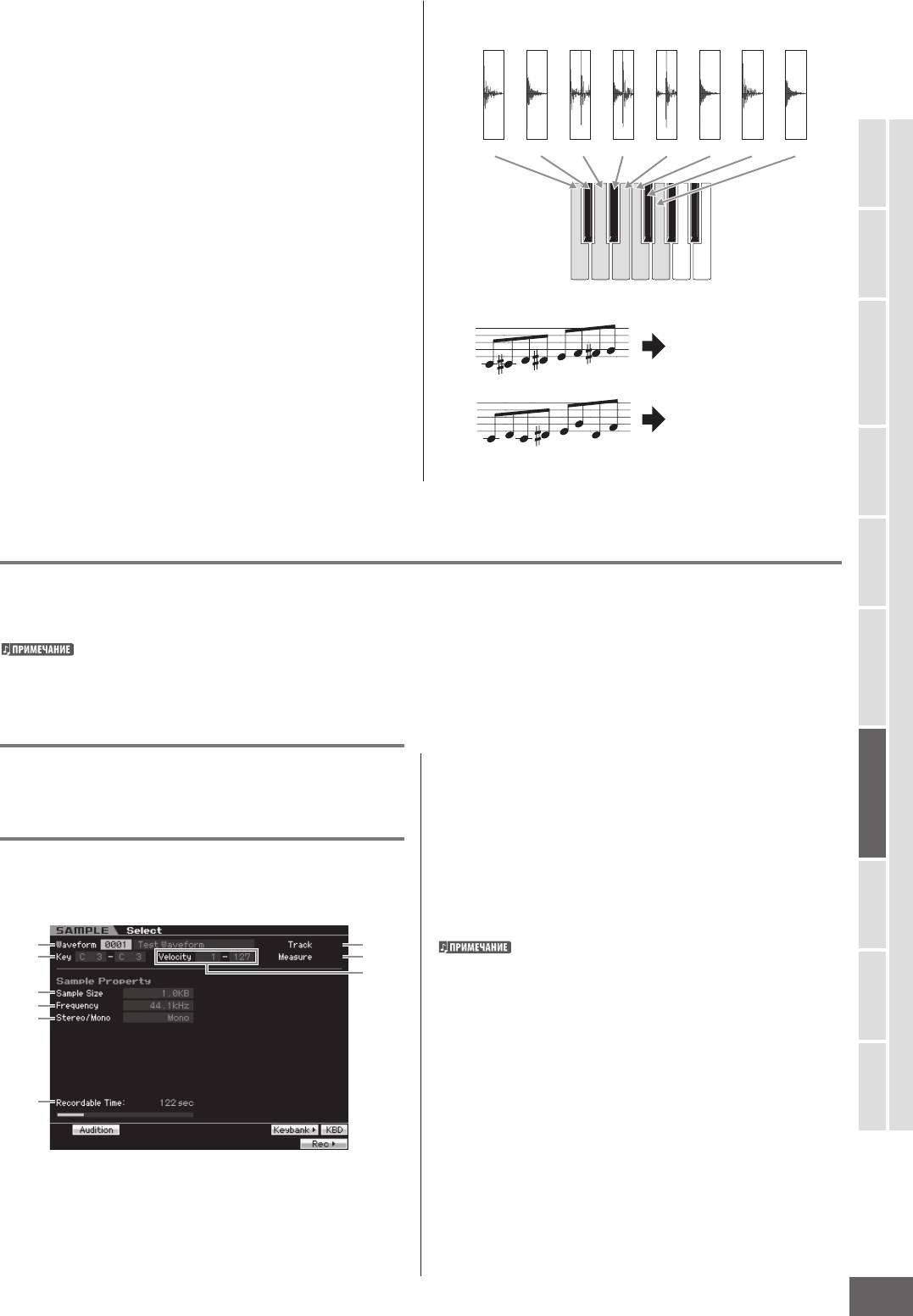
Аудио Запись в Песню/Паттерн (режим Семплирования)
Во-вторых, Вы можете быстро и легко создать изменения
исходного Семпла, изменяя воспроизведение нарезных
Нарезные назначенные Семплы
Семплов.
Например, Вы можете изменить скорость и точки
синхронизации событий нот, на которые назначены
нарезные Семплы. Это позволяет Вам создавать акценты в
воспроизведении или изменять ритм Семпла к «чувству»
свинга. Кроме того, Вы можете изменить фактический
123
45678
порядок частей Семпла (как событий нот), делая
исключительно простым создание новых и необычных
изменений в звуке.
Режим Голоса
Режим
Исполнения
CDEFGAB
Пример 1 Порядок воспроизведения Фразы
1, 2, 3, 4, 5, 6, 7, 8
Режим
Пример 2
Семплирования 1
1, 3, 1, 4, 5, 8, 3, 6
Вы можете легко произвести мелодичные или ритмичные
изменения, изменяя последовательность событий нот.
Режим Песни
Дисплей Основного Семплирования
Дисплей Основного Семплирования вызывается вводом режима Семплирования из текущего режима. Нажатие кнопки
Режим
Паттерна
[INTEGRATED SAMPLING] в режиме Песни или в режиме Паттерна вызовет режим Семплирования, предназначенный для
создания Семплированных Голосов, назначаемых на трек Песни/Паттерна. Нажмите кнопку [EXIT], чтобы возвратиться к
исходному режиму, Песни или Паттерна.
Этот раздел охватывает режим Семплирования, который вызывается из режима Песни/Паттерна. См. стр. 162 для инструкций по использованию
функции Семплирования в режиме Голоса/режиме Исполнения.
Режим
Справочное Руководство
Микширования
Выбор Волновой Формы и
Параметры - и кнопки [SF1], [SF5], [SF6] и [F6]
аналогичны таковым в режиме Семплирования, который
Клавишного Банка - [INTEGRATED
вызывается из режима Голоса/режима Исполнения. См. стр.
Режим
162.
SAMPLING]
Семплирования 2
Track - Трек (только индикация)
Дисплей Основного Семплирования позволяет Вам выбрать
Указывает номер трека выбранной Песни/Паттерна.
Волновую Форму и ее Клавишный Банк, и прослушать звук
Семпла, назначенного на выбранный Клавишный Банк.
Measure - Такт (только индикация)
Режим
Мастера
Указывает номер такта выбранной Песни или Паттерна.
1
8
Имейте в виду, что Вы можете назначить Пользовательские
2
9
Голоса, созданные в режиме Семплирования, введенного
3
из режима Голоса/Исполнения на Партии Микширования
4
Песни/Паттерна. Вы также можете назначить Волновые
5
Формы, созданные в режиме Семплирования, введенном
Режим
6
из режима Песни/Паттерна на Элементы Голоса в режиме
Сервисный
Редактирования Голоса.
7
Режим Файла
MOTIF XS Руководство Пользователя
243
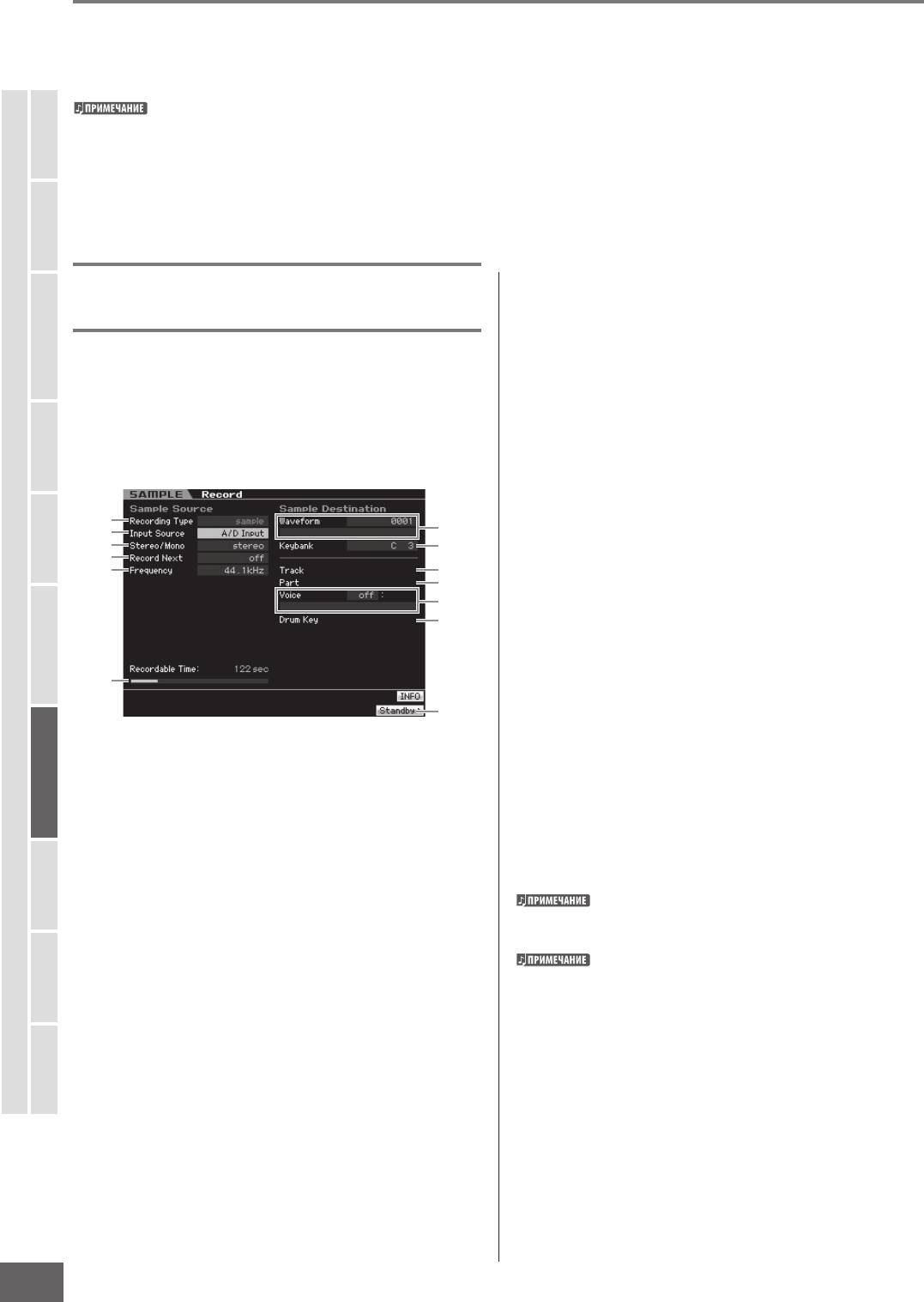
Аудио Запись в Песню/Паттерн (режим Семплирования)
Семплированная Запись
[INTEGRATED SAMPLING] [F6] Rec
Функция Семплированной Записи позволяет Вам делать запись различных звуков, например, вокала от подключенного
микрофона, сигнала от электрогитары или аудио от внешнего CD или MP3 плеера, и сохранить эту запись как
Семплированный Голос (Семпл), который используется в треках Песни/Паттерна. См. стр. 39 для инструкций по
Режим Голоса
использованию функции Семплирования в режиме Песни и а режиме Паттерна.
Этот раздел охватывает режим Семплирования, который вызывается из режима Песни/Паттерна. См. стр. 163 для инструкций по использованию
функции Семплирования в режиме Голоса/режиме Исполнения.
Важно
Исполнения
Чтобы использовать функцию Семплирования, модули DIMM должны быть установлены на инструмент. См. стр. 295 об
Режим
установке DIMM. Записанные (отредактированные) данные Семпла, находящиеся в DIMM теряются при выключении питания.
Подготовьте запоминающее устройство USB или компьютер для сохранения данных перед использованием функции
Семплирования.
Семплирования 1
Подготовка к Семплированию -
Stereo/Mono - Стерео/Моно
Определяет стерео или моно запись новых Семплов.
Режим
[F6] Rec
Обратитесь к описанию параметра с аналогичным
названием на стр. 164.
На этом дисплее Вы можете установить различные
параметры для Семплирования. Нажмите кнопку [F6]
Record Next - Следующая Запись
на основном дисплее Семплирования для вызова этого
Режим Песни
Этот параметр доступен, когда Тип Записи на дисплее
дисплея. Нажмите кнопку [EXIT], чтобы возвратиться на
Установки установлен в положение “sample”. Обратитесь к
дисплей Основного Семплирования. После установки
описанию параметра с аналогичным названием на стр. 164.
нажмите кнопку [F6] Standby для вызова дисплея Готовности
Записи (Record Standby) (стр. 245).
Frequency - Частота
Определяет частоту Семплирования. Обратитесь к
Паттерна
Режим
1
описанию параметра с аналогичным названием на стр. 165.
Справочное Руководство
6
2
3
7
Waveform – Волновая Форма
4
5
8
Определяет номер Волновой Формы как адресат.
9
Микширования
Установки: 0001 - 1024
)
Режим
!
w ПРЕДОСТЕРЕЖЕНИЕ
Операция Семплирования перезаписывает любые ранее
записанные данные на номере Волновой Формы адресата. Важные
@
данные должны всегда сохраняться на запоминающем USB
устройстве, которое подключено к разъему USB TO DEVICE или на
#
Семплирования 2
компьютере, который подключен к той же сети, что и MOTIF XS (стр.
278).
Recording Type - Тип Записи
Режим
Определяет метод записи. Процедура Семплирования и
Keybank – Клавишный Банк
созданные данные Семпла отличаются в зависимости от
Определяет номер Клавишного Банка как адресат.
сделанной здесь установки.
Установленное здесь значение может быть изменено в
Установки: slice+seq, sample
режиме Редактирования Семплирования (стр. 250). Учтите,
slice+seq
что этот параметр не может быть установлен, когда Тип
Мастера
Режим
Записанный Семпл автоматически делится на "пластины"
Записи установлен в положение "slice+seq".
или «части», которые будут сохранены как Семплированный
Установки: C-2 - G8
Голос, затем эти части последовательно назначаются на
Когда Тип Записи установлен в положение "slice+seq",
части разделенного Семпла будут назначены на ноты в
ноты на клавиатуре. Эти ноты автоматически размещаются
хроматическом порядке, начиная с ноты C1 (MOTIF XS6), E0
Сервисный
в секвенсорных MIDI данных (в указанном треке) для
(MOTIF XS7) и А-1 (MOTIF XS8) соответственно.
Режим
воспроизведения. Например, если однотактовый
Вы также можете установить Клавишу непосредственно с
паттерн ударных инструментов будет засемплирован
клавиатуры, удерживая нажатой кнопку [SF6] KBD и нажимая
желаемую клавишу. См. стр. 82.
с определением 8-ой ноты, то записанный такт
будет разделен на восемь Семплов, которые будут
Режим Файла
Track - Трек
последовательно назначены на восемь нот на клавиатуре.
Определяет номер трека, на который назначается
sample
записанный Семпл. По окончании записи, созданный
Зарегистрированный аудио сигнал сохраняется только
Семплированный Голос должен быть назначен на партию
как Семплированный Голос. Эта установка не производит
Микширования, соответствующую определенному здесь
никаких секвенсорных MIDI данных, т. е. записанный Семпл
треку. Когда Тип Записи установлен в положение "slice+seq",
не воспроизводится при воспроизведении Песни/Паттерна.
нотные данные для воспроизведения Семплированного
Голоса будут созданы в определенном здесь треке.
Input Source – Входной Источник
Установки: 01 – 16
Определяет входной разъем, через который будет получен
сигнал для семплирования. Обратитесь к описанию
параметра с аналогичным названием на стр. 164.
244
MOTIF XS Руководство Пользователя
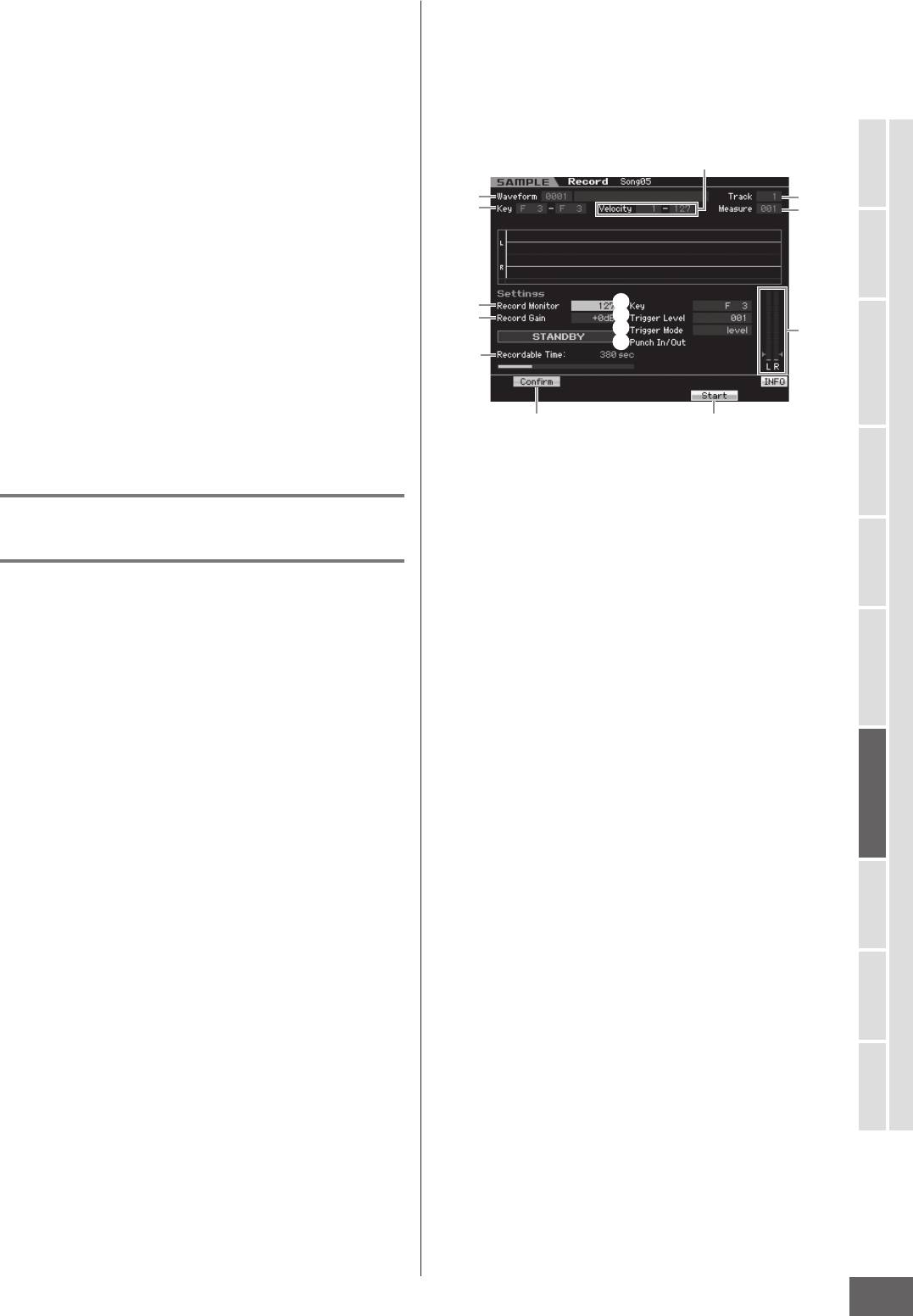
Аудио Запись в Песню/Паттерн (режим Семплирования)
Part - Партия
Этот параметр недоступен, когда режим Семплирования
Когда Режим Запуска () установлен в положение
вводится из режима Песни/режима Паттерна.
“manual”:
Voice - Голос
Фактическое Семплирование (Запись) начинается при
Этот параметр недоступен, когда режим Семплирования
нажатии кнопки [F5] Start.
вводится из режима Песни/режима Паттерна.
Drum Key – Клавиша Ударного Инструмента
3
Этот параметр недоступен, когда режим Семплирования
1
4
Режим Голоса
вводится из режима Песни/режима Паттерна.
2
5
Recordable Time – Доступное Время Записи
(только индикация)
Режим
Указывает доступное время Семплирования с
Исполнения
использованием доступной памяти. Количество
6
8
использованной памяти отображается на дисплее в виде
7
9
)
@
синей линии.
!
#
[F6] Standby
Режим
Нажмите эту кнопку для вызова дисплея Готовности
Семплирования 1
к Семплированию - Sampling Standby. Этот дисплей
$ %
используется для выполнения Семплирования. См. стр. 245.
Waveform - (только индикация)
Указывает номер и название выбранной Волновой Формы.
Режим Песни
Key – Клавишный Диапазон (только индикация)
Готовность к Семплированию и
Указывает клавишный диапазон выбранного Клавишного
Начало - [F6] Standby
Банка.
Velocity – Скоростной Диапазон (только
Режим
Этот дисплей используется для начала Семплирования.
Паттерна
индикация)
Нажмите кнопку [F6] на дисплее Setup для вызова этого
дисплея. Нажмите кнопку [EXIT], чтобы возвратиться на
Указывает скоростной (динамический) диапазон
дисплей Setup. После установки необходимых параметров
выбранного Клавишного Банка.
нажмите кнопку [F5] Start, чтобы начать процедуру
Track - Трек
Семплирования. Отметьте, что фактическое Семплирование
Режим
Указывает номер трека, на который назначен записанный
Справочное Руководство
начинается с синхронизацией, которая зависит от установки
Микширования
Режима Запуска -Trigger Mode.
Семпл. Вы можете изменить трек, нажимая любую из
числовых кнопок [1] - [16] после нажатия кнопки [TRACK]
Когда Режим Запуска - Trigger Mode () установлен
(индикатор должна гореть).
Установки: 01 – 16
в положение “level”:
Даже если Вы нажимаете кнопку [F5] Start, только
Measure - Такт
индикация WAITING появляется на дисплее, а
Режим
Указывает номер такта выбранной Песни/Паттерна. Вы
Семплирование фактически не начинается. Когда поступает
можете изменить номер такта, используя кнопки [G] /
Семплирования 2
звуковой сигнал, превышающий указанный Уровень
[F] (Перемотка Назад/Вперед).
Запуска (), индикация WAITING изменится на RECORDING и
Установки:
Семплирование начнется.
Когда режим Семплирования введен из режима Песни: 001
- 999
Режим
Когда режим Семплирования введен из режима Паттерна:
Мастера
Когда Режим Запуска установлен в положение
001 - 256
"meas":
Record Monitor – Мониторинг Записи
Даже если Вы нажимаете кнопку [F5] Start, только
индикация WAITING появляется на дисплее, а
Определяет уровень мониторного выхода для входного
Режим
Семплирование фактически не начинается. Установите
сигнала. Этот сигнал подается в разъем PHONES или
Сервисный
Такт (), с которого начинается Песня/Паттерн, введите
разъемы OUTPUT R и L/MONO.
число такта выше значения Такта () в параметр Punch
Установки: 0 - 127
In/Out (), затем нажмите кнопку [E] (Игра) для начала
Record Gain – Усиление Записи
воспроизведения. После начала воспроизведения,
семплирование начнется в установленном Punch In такте и
Этот параметр доступен только, когда Входной Источник
Режим Файла
остановится в установленном Punch Out такте.
(стр. 244) установлен в положение “resample”. Он
определяет усиление записи при ресемплировании
(повторном семплировании). Чем выше значение, тем
больше громкость звука ресемплирования. Перед
выполнением операции Семплирования (Записи), Вы
можете установить соответствующее усиление, проверяя
громкость посредством Индикатора Уровня() при игре на
клавиатуре.
Установки: -12дБ, -6дБ, +0дБ, +6дБ, +12дБ
MOTIF XS Руководство Пользователя
245
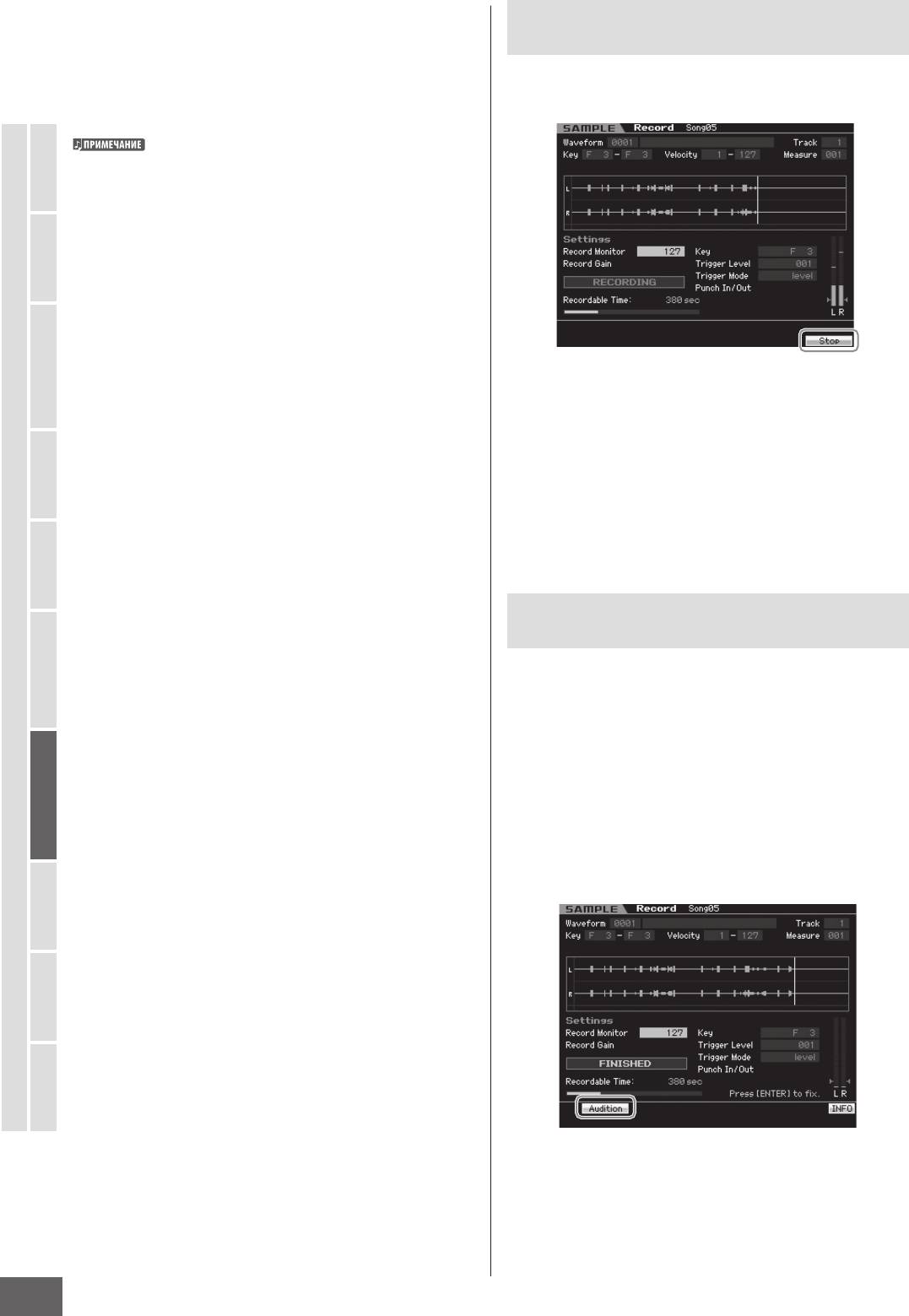
Аудио Запись в Песню/Паттерн (режим Семплирования)
Key - Клавиша
Дисплей Записи Семплирования -
Указывает установку Клавишного Банка (стр. 244) на
RECORDING
дисплее Подготовки Записи Семплирования. Клавишный
Во время Семплирования, графическое изображение
Банк может быть изменен здесь или в режиме
записываемого аудио появляется на дисплее.
Редактировании Семплирования (стр. 250) по завершении
записи.
Режим Голоса
Установки: C-2 - G8
Вы также можете установить Клавишу непосредственно на
клавиатуре, удерживая нажатой кнопку [SF6] KBD, и нажимая
желаемую клавишу. См. стр. 82.
Trigger Level –Уровень Запуска
Исполнения
Режим
Когда Режим Запуска () установлен в положение “level”,” Вы
также должны установить Уровень Запуска. Семплирование
(Запись) начнется, как только будет получен входной сигнал,
превышающий указанный уровень запуска. Установка
уровня будет обозначена в виде красного треугольника
Семплирования 1
на индикаторе уровня. Для получения лучших результатов
Режим
установите этот параметр насколько возможно ниже, чтобы
фиксировать весь сигнал, но не настолько низко, чтобы
записывать нежелательный шум.
[F6] Stop
Установки: 000 - 127
Нажмите эту кнопку, чтобы остановить Семплирование
Trigger Mode – Режим Запуска
(Запись). В каждом из следующих случаев, появляется
Режим Песни
дисплей завершения записи “FINISHED” после окончания
Определяет, как начинается Семплирование.
Семплирования.
Установки: level, manual, meas
• Когда Тип Записи (стр. 244) установлен в положение “sample” и
level
включена функция кнопки [SF1] Con rm
Семплирование начинается, как только будет получен
• Когда Тип Записи (стр. 244) установлен в положение “slice+seq”
входной сигнал, превышающий указанный уровень ().
Паттерна
На дисплее FINISHED, Вы можете прослушать записанный
Режим
Справочное Руководство
Семпл, нажимая кнопку [SF1]. См. ниже.
meas (measure)
Этот параметр должен быть установлен одновременно с
параметром Punch In/Out (). После нажатия кнопки [F6]
Start начнется фактическое семплирование определенное
Дисплей Завершения Семплирования -
Микширования
тактом Punch In и закончится в такте Punch Out. Также
FINISHED
Режим
семплирование остановится, если Песня/Паттерн будет
остановлена нажатием кнопки [Z] STOP. Это позволит Вам
Когда функция [F2] Con rm включена перед началом
записывать аудио сигнал во время мониторинга звука
Семплирования, дисплей FINISHED (см. ниже) появляется
других треков.
по окончании Семплирования. На этом дисплее, Вы можете
услышать и проверить Семпл, нажимая кнопку [SF1]
Manual
Audition. Если Вы удовлетворены звуком, нажмите кнопку
Семплирования 2
Семплирование начинается после того, как Вы нажимаете
[ENTER], чтобы зафиксировать результат Семплирования
кнопку REC [F6]. Эта установка позволяет Вам начать
Режим
как данные Семпла. Если Вы не удовлетворены результатом
Семплирование с желаемой синхронизации независимо от
Семплирования, нажмите кнопку [EXIT] и попробуйте
уровня входного сигнала от звукового источника.
выполнить Семплирование еще раз.
Punch In/Out – Вход в запись/Завершение
Когда функция [F2] Con rm выключена перед началом
Записи
Семплирования, операция Семплирования автоматически
фиксирует данные Семпла и возвращается на дисплей
Этот параметр активен, только если Режим Запуска ()
Мастера
Режим
Подготовки к Семплированию (стр. 244).
установлен в положение "meas". Значение Входа в Запись
определяет тактовый номер, в котором автоматически
начинается семплирование, а значение Завершения Записи
определяет тактовый номер автоматической остановки
Сервисный
Семплирования.
Режим
Установки: 001-999 (Режим Песни), 001-256 (Режим
Паттерна)
Level Meter – Индикатор Уровня
Режим Файла
Recordable Time - Доступное Время Записи
(только индикация)
(только индикация)
Обратитесь к описанию параметра с аналогичным
названием на стр. 165.
[SF1] Con rm
[SF1] Прослушивание
Эта функция доступна, когда Тип Записи на дисплее
Вы можете прослушать записанный Семпл, удерживая
Установки (стр. 244) установлен в положение “sample”.
нажатой данную кнопку. Это позволяет Вам точно услышать,
как воспроизводится Семпл.
[F5] Start
Нажмите эту кнопку для начала Семплирования
246
MOTIF XS Руководство Пользователя
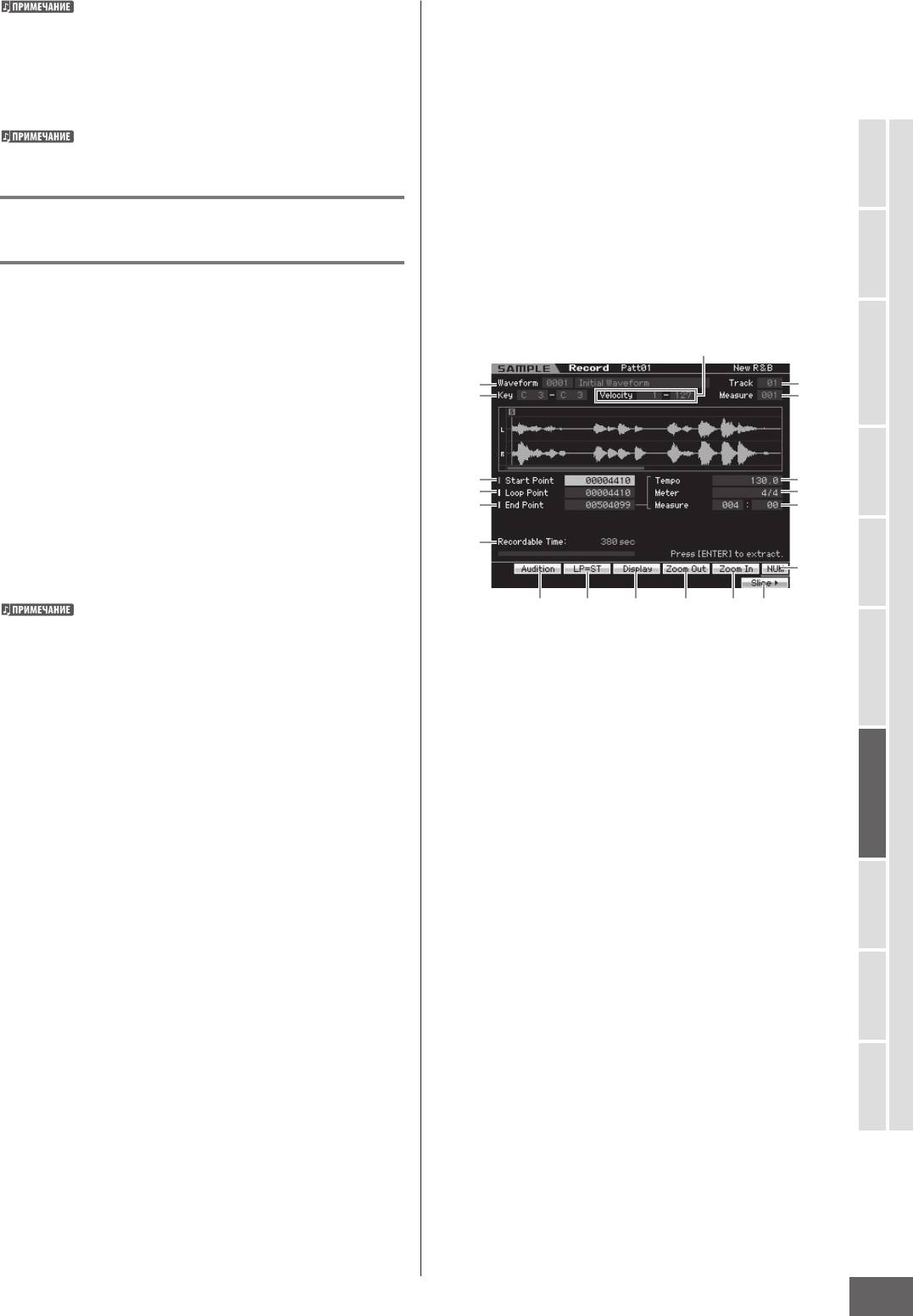
Аудио Запись в Песню/Паттерн (режим Семплирования)
Когда Тип Записи (стр. 244) установлен в положение “sample”
5 Нажмите кнопку [INC/YES], чтобы выполнить
и выключена функция кнопки [SF1] Con rm, остановка Записи
автоматически фиксирует записанные данные Семпла, и
операцию Extract и удалить ненужные части
инструмент возвращается на дисплей Подготовки Записи
Семпла.
(стр. 244). Пожалуйста, обратите внимание, что инструмент
возвращается на дисплей Готовности – STANDBY по
окончании Семплирования, если функция Следующей Записи
6 Нажмите кнопку [F6] Slice для вызова дисплея
включена на дисплее Подготовки к Записи перед операцией
Семплирования.
Slice.
Когда Тип Записи (стр. 244) установлен в положение “slice+seq”,
остановка Записи вызывает дисплей Record Trim (стр. 247).
w ПРЕДОСТЕРЕЖЕНИЕ
Данные, удаленные посредством операции Извлечения -
Режим Голоса
Extract - не могут быть возвращены. Если Вы случайно удалили
Удаление ненужных частей
необходимую часть Семпла, нажмите кнопку [EXIT], чтобы
возвратиться на дисплей Подготовки (Setup), затем выполните еще
записанного Семпла
раз операцию Семплирования.
Режим
Исполнения
Когда Тип Записи (стр. 244) установлен в положение
"slice+seq", остановка записи (и последующая фиксация
семплированных данных, когда включена функция
Подтверждения -Con rm), вызывает этот дисплей. На
3
этом дисплее Вы можете удалить ненужные части Семпла,
расположенные перед точкой Начала и после точки
Режим
1
4
Окончания. Нажмите кнопку [EXIT], чтобы возвратиться
2
5
Семплирования 1
на Дисплей установки. Процедура на дисплее удаления
ненужных частей записи - Record Trim следующая.
1 Установите Точку Начала, в точку, где
6
9
7
)
начинается фактическое звучание записанного
8
!
Режим Песни
Семпла.
Вы можете использовать кнопку [SF1] Audition, чтобы
@
прослушать Семпл, и кнопки [SF4] Zoom Out/[SF5] Zoom In,
(
чтобы просмотреть волну Семпла.
Режим
Паттерна
# %$ ^ & *
Нажимая кнопку [SF6] NUM, Вы можете использовать [SF1]
- [SF5] и кнопки [F1] - [F6] как числовые кнопки. Повторное
Параметры – аналогичны таковым на дисплее
нажатие кнопки [SF6] возвращает их в исходное состояние.
См. стр. 81.
Готовности к Семплированию (стр. 245).
Режим
Справочное Руководство
2 Установите Темп (), Размер () и Такт () для
Start Point – Точка Начала
Микширования
воспроизведения Семпла.
Определяет Точку Начала воспроизведения Семпла.
Точка Окончания () будет автоматически изменена так,
Часть Семпла, находящаяся слева от этой точки, не будет
что длина между Точкой Начала и Точкой Окончания будет
воспроизведена.
соответствовать установкам этих параметров.
Установки: 0000000 – Точка Окончания
Режим
3 Установите Точку Лупа () при необходимости.
Loop Point - Точка Лупа
Семплирования 2
Когда индикация меню кнопки [SF2] - "LP=ST", Точка Начала
Определяет точку, в которой начинается циклическое
и Точка Лупа используют тот же адрес, это означает, что
воспроизведение - Луп. Когда режим Игры установлен
они будут изменены одновременно, даже если изменяется
в положение “loop”, Семпл воспроизводится между этой
только одна из них. Нажатие кнопки [SF2] в этом положении
точкой и точкой Окончания ().
изменяет меню с “LP≠ST” на "LP=ST".
Установки: 0000000 – Точка Окончания
Режим
Мастера
Когда индикация меню - "LP≠ST" - Точка Начала и Точка
Лупа могут быть изменены независимо. Нажатие кнопки
End Point - Точка Окончания
[SF2] в этом положении, копирует значение адреса Точки
Определяет Точку Окончания воспроизведения Семпла.
Начала в Точку Лупа, в итоге они совместно используют то
Часть Семпла, находящаяся справа от этой точки, не
же значение адреса. Индикация меню кнопки [SF2] также
будет воспроизведена. Точка Окончания автоматически
Режим
Сервисный
изменяется с “LP≠ST” на "LP=ST".
определяется так, чтобы длина между Точкой Начала и
Точкой Окончания соответствовала установкам Темпа (),
Размера () и Такта ().
Установки: 0000000 - (в зависимости от длины Семпла)
4 Нажмите кнопку [ENTER] (Дисплей даст запрос
на подтверждение).
Tempo - Темп
Режим Файла
Если Вы хотите отменить операцию, нажмите кнопку [DEC/
Определяет Темп воспроизведения Семпла. Установка
NO].
Темпа изменяет Точку Окончания () так, чтобы длина
между Точкой Начала и Точкой Окончания соответствовала
установкам Размера и Такта.
Установки: 5.0 - 300.0
MOTIF XS Руководство Пользователя
247
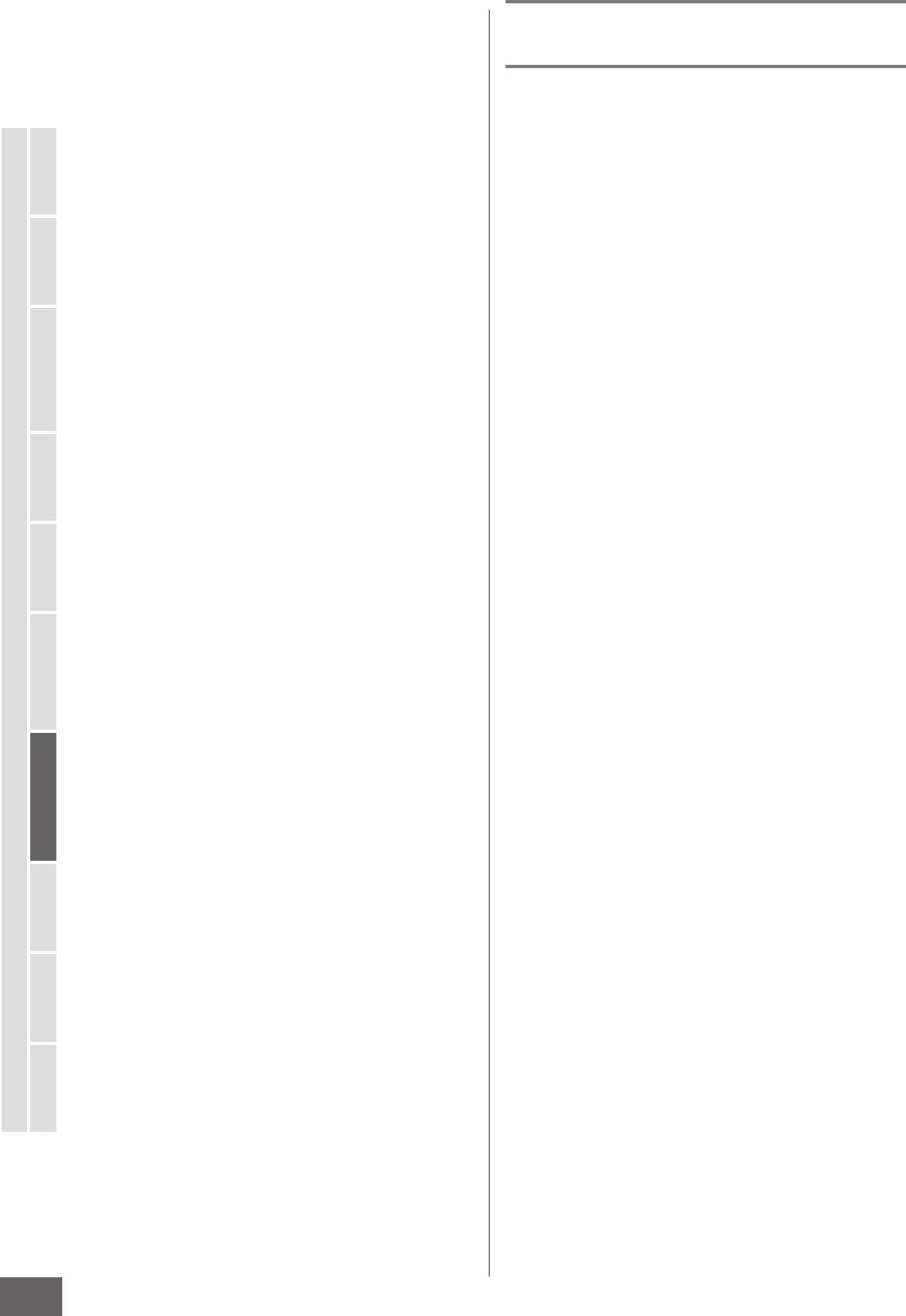
Аудио Запись в Песню/Паттерн (режим Семплирования)
Meter – Размер
Деление (Разрезание) Семпла -
Определяет тактовый размер воспроизведения Семпла.
дисплей Record Slice
Установка Размера изменяет Точку Окончания () так,
чтобы длина между Точкой Начала и Точкой Окончания
Когда Тип Записи (стр. 244) установлен в положение
соответствовала установкам Темпа и Такта.
"slice+seq", Вы можете вызвать этот дисплей, нажимая
Установки: 1/16 - 16/16, 1/8 - 16/8, 1/4 - 8/4
Режим Голоса
кнопку [F6] Slice на дисплее Record Slice. На этом дисплее,
Вы можете разделить записанный Семпл на несколько
Measure - Такт
частей согласно ритму исходного Семпла. При выполнении
Определяет количество тактов для воспроизведения
операции деления на части - Slice, записанный Семпл
Семпла. Установка Такта изменяет Точку Окончания () так,
сначала делится на части - "пластины", которые будут
чтобы длина между Точкой Начала и Точкой Окончания
Исполнения
сохранены как Семплированный Голос, после чего они
соответствовала установкам Темпа и Размера.
Режим
назначаются последовательно на ноты клавиатуры. Затем
Установки:
эти ноты автоматически размещаются в секвенсорных MIDI
Measure - Такт: 000 - 032
данных (в определенном треке) для воспроизведения.
Beat - Доля: 00 - 15 (изменяется в зависимости от установки
Процедура следующая.
Размера).
Семплирования 1
Recordable Time – Доступное Время Записи
1 Выберите Тип Деления ().
Режим
(только индикация)
Указывает доступное время Семплирования с
2 Установите количество Тактов () для
использованием доступной памяти. Количество
воспроизведения Семпла.
использованной памяти отображается на дисплее в виде
Режим Песни
синей линии.
3 Установите Размер (), Субделение () и
[SF1] Audition - Прослушивание
Чувствительность ().
Вы можете прослушать выбранный Семпл, удерживая
нажатой эту кнопку. Это позволяет Вам точно услышать, как
4 Нажмите кнопку [SF4] Apply, чтобы выполнить
воспроизводится Семпл.
Паттерна
Деление.
Режим
Справочное Руководство
[SF2] LP=ST
Цвет индикации изменится с зеленого на серый. Это
означает, что Семпл был изменен, но не зафиксирован как
Когда индикация меню кнопки [SF2] - "LP=ST", Точка Начала
данные.
и Точка Лупа используют тот же адрес, это означает, что
Микширования
они будут изменены одновременно, даже если изменяется
только одна из них. Нажатие кнопки [SF2] в этом положении
5 Подтвердите результат операции Деления.
Режим
изменяет меню с “LP=ST” на "LP≠ST".
Нажмите кнопку [SF1] Audition, чтобы прослушать
Когда на дисплее отображено "LP≠ST" Точка Начала и Точка
измененный Семпл. Если Вы удовлетворены результатом,
Лупа могут быть изменены независимо. Нажатие кнопки
переходите к пункту 6. Если Вы не удовлетворены
[SF2] в этом положении, копирует значение адреса Точки
результатами и хотите повторить операцию, нажмите
Начала в Точку Лупа, в итоге они совместно используют то
кнопку [SF4] Apply еще раз, чтобы прервать операцию
Семплирования 2
же значение адреса. Индикация меню кнопки [SF2] также
Деления (Slice) и возвратить Семпл к исходному состоянию.
изменяется с “LP≠ST” на "LP=ST".
Режим
Цвет индикации опять станет зеленым. В этом случае,
повторите операцию еще раз от шага 1.
[SF3] Display - Дисплей
Нажатие кнопки [SF3] регулирует изменение масштаба
6 Нажмите кнопку [ENTER], чтобы зафиксировать
изображения так, чтобы вся волна, включая Точки Начала и
результат операции как Семпл.
Окончания, были отображены на дисплее.
Инструмент возвратится на дисплей Подготовки.
Мастера
Режим
[SF4] Zoom Out
[SF5] Zoom In
7 Нажмите кнопку [EXIT] несколько раз, чтобы
Эти кнопки регулируют масштаб отображения волны
возвратиться в режим Песни или режим
Семпла на дисплее.
Сервисный
Паттерна.
Режим
Прослушайте записанный трек, содержащий разделенный
[F6] Slice
Семпл.
Нажатие этой кнопки вызывает дисплей Record Slice.
8 Перед выключением питания, сохраните
Режим Файла
[SF6] NUM
данные Песни или Паттерна во внутренней
Когда “NUM” отображено в табуляции, Вы можете
памяти, затем сохраните созданную Волновую
использовать кнопки [F1] - [F6] и кнопки [SF1] - [SF5] как
Форму на запоминающем USB устройстве или
числовые клавиши, нажимая кнопку [SF6].
на компьютере, подключенном через сеть с
MOTIF XS.
Для информации о том, как сохранять, см. стр.186 и 278.
248
MOTIF XS Руководство Пользователя
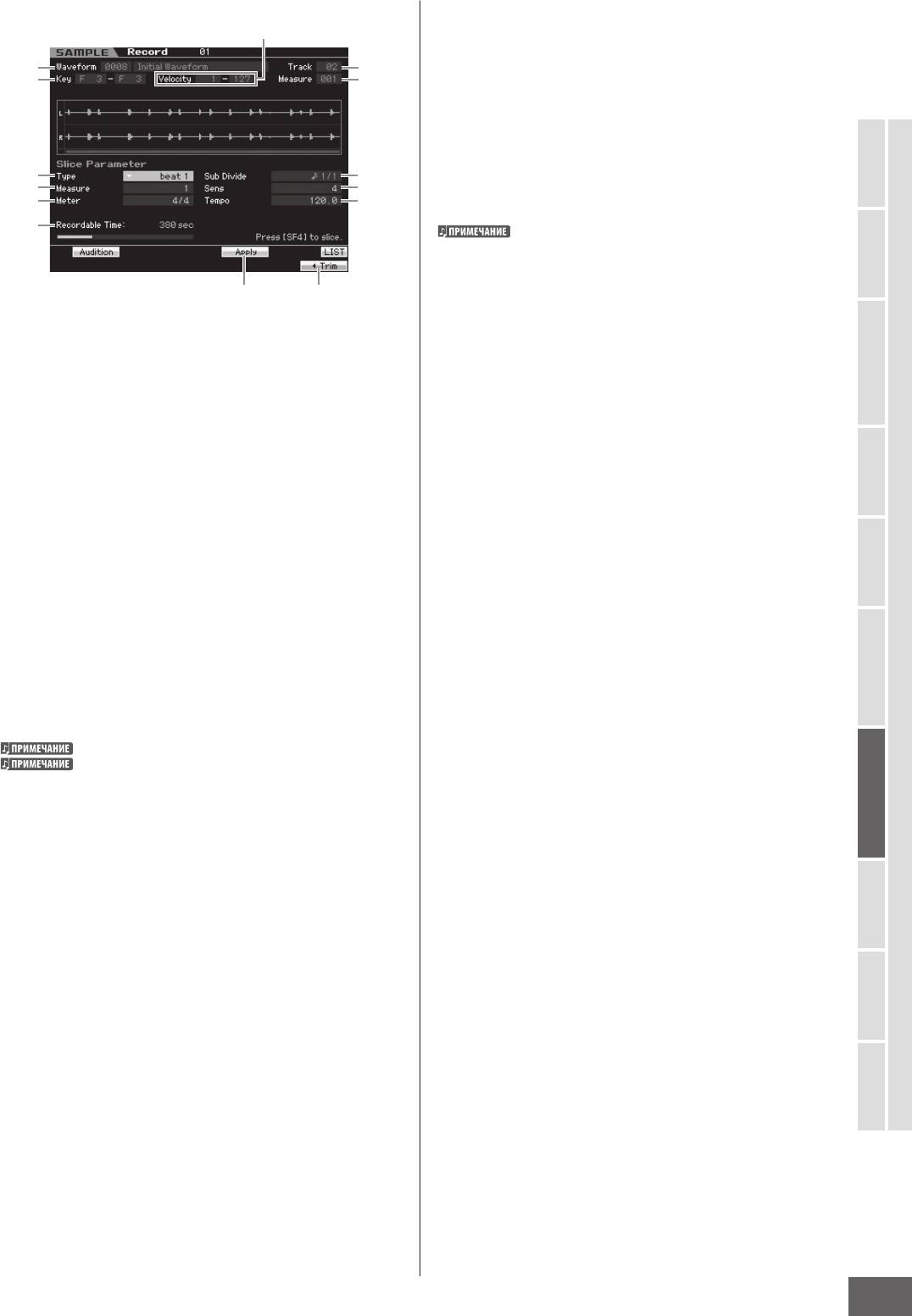
Аудио Запись в Песню/Паттерн (режим Семплирования)
Этот параметр не оказывает никакого действия, если
параметр Типа Деления установлен в положение beat 1 – 2.
3
Установки:
Когда Размер установлен на 1 - 8/4: четвертная нота (1/1),
1
4
2
5
8-ая нота (1/2), триоль четвертной ноты (1/3), 16-ая нота
(1/4), триоль 8-ой ноты (1/6), 32-ая нота (1/8), триоль 16-ой
ноты (1/12).
Когда Размер установлен на 1 - 16/8: 8-ая нота (1/1), 16-ая
нота (1/2), триоль 8-ой ноты (1/3), 32-ая нота (1/4), триоль
6
9
16-ой ноты (1/6)
7
)
Когда Размер установлен на 1 - 16/16: 16-ая нота (1/1), 32-ая
8
Режим Голоса
!
нота (1/2), триоль 16-ой ноты (1/3)
@
Максимальная разрешающая способность деления для стерео
Семплов - 64 части, а для моно Семплов 128 частей.
Режим
Sens - Чувствительность
Исполнения
# $
Устанавливает более тонкое деление, определенное
Параметры - аналогичны таковым на дисплее
параметром Субделения (Sub Divide). Более высокие
Подготовки (стр. 245).
значения приводят к более высокой разрешающей
способности, что позволяет определить еще более
Type – Тип Деления
короткие ноты и звуки, которые будут обнаружены и
Режим
Выберите тип наиболее подходящий для исходной
нарезаны. Используйте функцию Прослушивания (Audition)
Семплирования 1
фразы. Определяет, как делится Семпл, и определяет
(нажмите [SF1]), чтобы услышать результаты, и если Вы не
получающееся качество звука.
удовлетворены ими, измените установку и попробуйте еще
Установки: beat1 – 3, phrase1 – 4, quick
раз. Этот параметр не оказывает никакого действия, когда
выбран тип деления “quick”.
beat1 – 3
Установки: 1 - 5
Этому тип деления подходит для перкуссионных фраз,
Режим Песни
например ударных инструментов или баса с быстрой атакой
Tempo - Темп
и коротким затуханием. Содержит три варианта.
Определяет Темп, с которым нарезные Семплы
Phrase1 – 4
воспроизводятся кнопкой [SF1] Audition. Установленное
Идеальная установка для фраз, содержащих звучание
Режим
здесь значение применяется к темпу воспроизведения
Паттерна
тарелки или других инструментов с длинным затуханием.
Песни/Паттерна.
Содержит четыре варианта.
Установки: 005 - 300
quick
Recordable Time – Доступное Время Записи
Независимо от содержания фразы, Семпл делится в
указанных нотах субделения. Количество частей деления в
(только индикация)
Режим
Справочное Руководство
такте вычисляется умножением верхнего номера параметра
Указывает доступное время Семплирования, с
Микширования
Размера (Meter) на нижний номер параметра Субделения
использованием доступной памяти. Количество
(Sub Divide).
использованной памяти отображается на дисплее в виде
См. “Советы по использованию Типов Деления” ниже.
синей линии.
Вы можете вызвать список и выбрать желаемый пункт,
нажимая кнопку [SF6] LIST. См. стр. 82.
[SF4] Apply
Measure - Такт
Когда это меню табуляции отображается зеленым цветом,
Режим
Семплирование (Запись) уже закончилось, но операция
Определяет количество тактов для воспроизведения
Семплирования 2
Slice не была выполнена. В этой ситуации, нажатие этой
Семпла. Когда выполняется операция Деления (Slice),
кнопки выполняет Деление (Slice) и изменяет цвет меню
создаются секвенсорные данные соответствующие
табуляции на серый. Когда это меню отображается серым
указанному числу тактов. Секвенсорные данные создаются с
цветом - Семплирование (Запись) и операция Деления
начала текущего такта, в котором начато Семплирование.
были выполнены. В этом положении, нажатие этой кнопки
Режим
Установки: 1 - 8
Мастера
возвращает состояние перед делением с отображаемым
Метр – Размер
зеленым цветом “Apply”.
Определяет тактовый размер Семпла. Установка - основной
[F6] Trim
модуль деления.
Режим
Нажатие этой кнопки вызывает дисплей удаления ненужных
Установки: 1/16 - 16/16, 1/8 - 16/8, 1/4 - 8/4
Сервисный
частей Семпла (стр. 247).
Sub Divide - Субделение
Параметр Размера (Meter) устанавливает основной модуль
деления, а Субделение определяет еще более тонкую
разрешающую способность для фраз, содержащихся в
Режим Файла
области с наиболее короткими нотами. Для однотактовой
фразы, включающей четвертные и восьмые ноты, например,
Размер должен устанавливаться 4/4, а Субделение 1/2.
MOTIF XS Руководство Пользователя
249
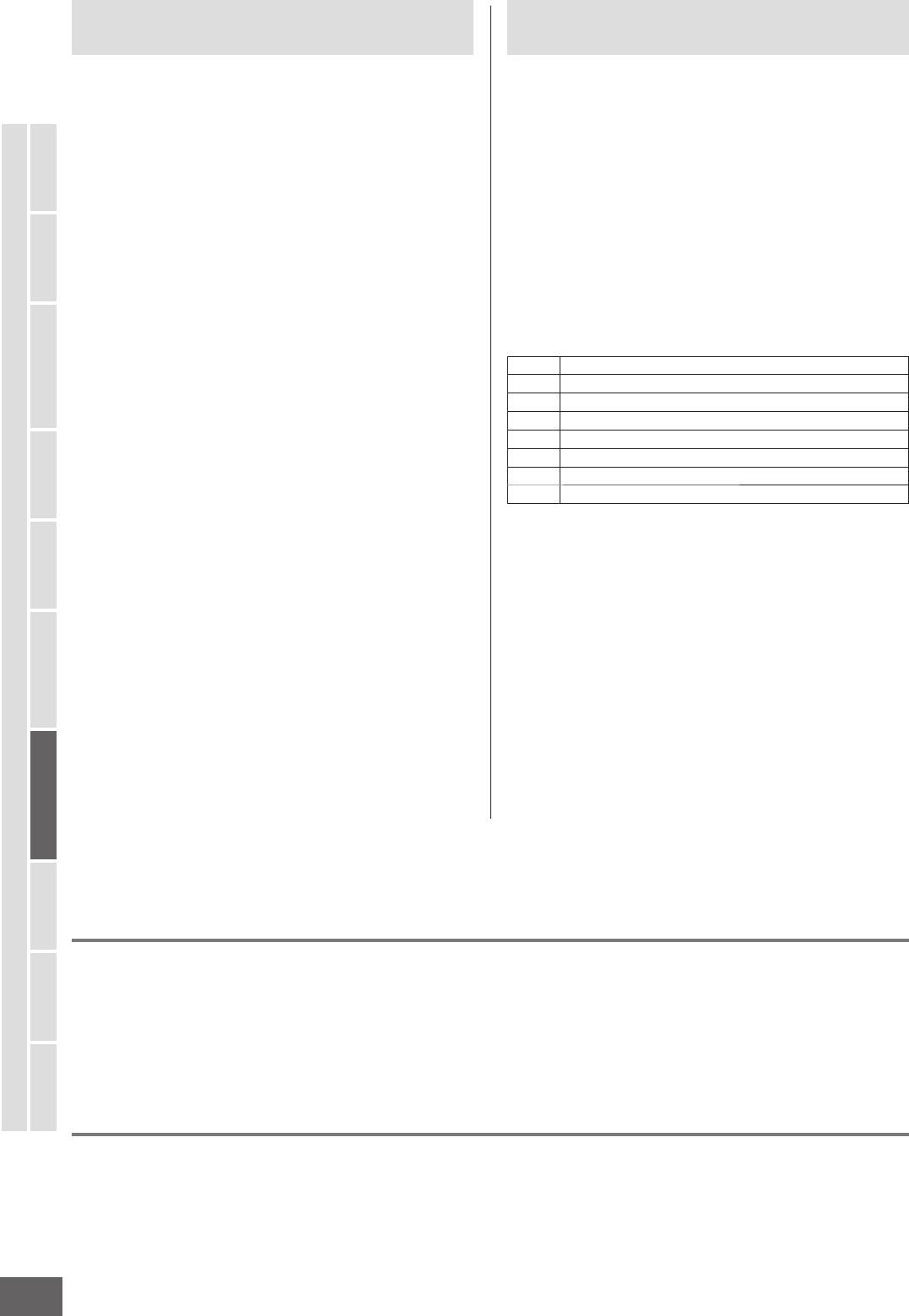
Аудио Запись в Песню/Паттерн (режим Семплирования)
Советы по использованию
Волновая Память, Необходимая
Типов Деления
для Операций Деления
Индивидуальные волновые части (пластины) данных,
Деление фраз ударных инструментов с коротким
созданные операцией деления Семпла (Slice) требуют
затуханием
приблизительно 1.5 исходной памяти Семпла, потому
Режим Голоса
что автоматически добавляется конечная часть и
Сначала, попробуйте выполнить разделение, используя
автоматически создаются части фейдирования в начале
установку "beat1". Если у результата слабая атака, или
и в конце волновых данных. Это помогает поддерживать
части реализации фразы кажутся перекрывающимися,
максимальное качество звука, когда увеличивается
попробуйте использовать установку "beat2". Попробуйте
темп, и приводит к плавным переходам между частями
регулировать чувствительность огибающей для более
(конечная часть не создается, когда выбрана установка
Исполнения
глубокого управления.
Режим
“quick”). Рабочая область памяти требуется для обработки,
Если после использования “beat1” перекрытие частей атаки
которая выполняется для каждой операции Деления
или общее ощущение ритма ухудшается, попытайтесь
(Slice), а также необходимо достаточно памяти, чтобы
использовать установку "beat3". Сделайте окончательные
сохранять законченные волновые формы. Когда частота
корректировки, используя параметр Envelope Sensitivity.
семплирования - 44.1 кГц, требуется приблизительно
Семплирования 1
Деление фраз с долгим затуханием
следующий объем памяти (выраженный в килобайтах) для
Режим
каждого типа Деления.
Сначала, попробуйте выполнить разделение, используя
установку "phrase1". Если у результата слабая атака, или
beat 1 Исходный размер волны X N + (0.3 X количество частей деления)
части реализации фразы кажутся перекрывающимися,
beat 2 Исходный размер волны X N + (0.2 X количество частей деления)
попробуйте использовать установку "phrase2". Сделайте
beat 3 Исходный размер волны X N + (0.3 X количество частей деления)
окончательные корректировки, используя параметр
phrase 1 Исходный размер волны X N + (5.8 X количество частей деления)
Режим Песни
Envelope Sensitivity.
phrase 2 Исходный размер волны X N + (1.4 X количество частей деления)
Если после использования установки “phrase1”, точки
phrase 3 Исходный размер волны X N + (0.4 X количество частей деления)
между частями кажутся грубыми, и общее ощущение
phrase 4 Исходный размер волны X N + (1.4 X количество частей деления)
звучания изменилось, попробуйте еще раз, используя
quick Исходный размер волны X N + (0.7 X количество частей деления)
установки “phrase3” или “phrase4” и установите Субделение
Для моно Семплов N = 5.5, и для стерео Семплов N = 8.
Паттерна
на более глубокое разрешение. Сделайте окончательные
Режим
Также, количество частей удваивается для стерео Семплов.
Справочное Руководство
корректировки, используя параметр Envelope Sensitivity.
Установка “phrase3” является лучшей для звуков струнных
или медных инструментов без вибрато - другими словами,
высота тона остается постоянной. Это может также
Микширования
произвести эффекты подобные эху, когда применяется
к перкуссионным фразам с коротким затуханием. Если
Режим
после использования установки “phrase1”, точки между
частями кажутся грубыми, и общее ощущение звучания
изменилось, попробуйте еще раз, используя установку
“phrase4” и установите Субделение на более глубокое
разрешение. Сделайте окончательные корректировки,
Семплирования 2
используя параметр Envelope Sensitivity. Установка “phrase4”
Режим
является вообще лучшим для звуков струнных или медных
инструментов с вибрато, а также для вокальных фраз.
Мастера
Режим
Редактирование Семплирования
Сервисный
[INTEGRATED SAMPLING] [EDIT]
Режим
Режим редактирования Семплирования дает Вам всестороннее, детализированное управление редактированием
записанного Семпла и изменением его установок. Нажмите кнопку [EDIT] на дисплее Основного Семплирования для вызова
дисплея Редактирования Семплирования. Нажмите кнопку [EXIT], чтобы возвратиться на дисплей Основного Семплирования.
Функция аналогична таковой в режиме Семплирования, который вызывается из режима Голоса/режима Исполнения. Для
Режим Файла
информации о Редактировании Семплирования, см. стр. 167.
Работа с Семплированием
[INTEGRATED SAMPLING] [JOB]
Режим Работы с Семплированием (Sampling Job) позволяет Вам обрабатывать и изменять Семплы, которые Вы записали.
Доступно 18 операций. Функция аналогична таковой в режиме Семплирования, который вызывается из режима Голоса/
режима Исполнения. Для информации о Работе с Семплированием, см. стр. 171.
250
MOTIF XS Руководство Пользователя
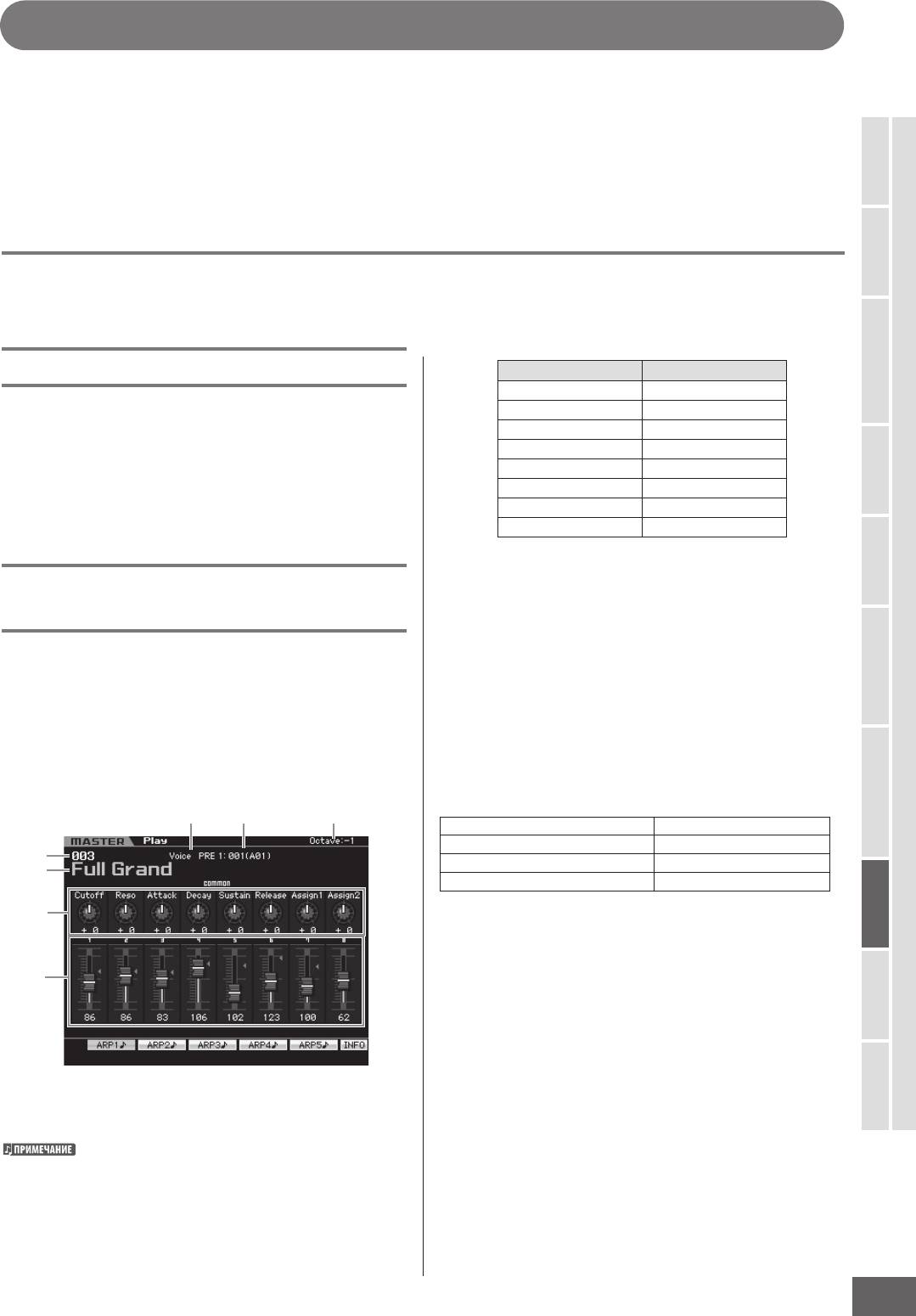
Использование Инструмента в качестве Мастер-Клавиатуры – Режим Мастера
Этот синтезатор содержит разнообразие характеристик, функций и операций, что усложняет определение местонахождения
и вызова любой из них. В помощь Вам предлагается функция Мастера. Вы можете использовать ее, чтобы запомнить
операции, которые Вы используете чаще всего в каждом режиме, и немедленно вызвать их в любое время при
необходимости одним нажатием кнопки. MOTIF XS вмещает, в общей сложности, 128 Ваших собственных Пользовательских
установок Мастера или Мастер-установок. Нажмите кнопку [MASTER] для входа в режим Игры Мастера.
Режим Голоса
Режим Игры Мастера
Для входа в режим Игры Мастера и вызова дисплея Игры Мастера, нажмите кнопку [MASTER] из текущего режима.
Режим
Исполнения
Выбор Мастер-программы
Группа/Номер Номер Программы
Режим
A01 – 16 001 – 016
Семплирования 1
MOTIF XS содержит 128 специально запрограммированных
B01 – 16 017 – 032
Мастер-Программ, сохраненных во внутренней
C01 – 16 033 – 048
Пользовательской Памяти (Флеш-ROM). Банк состоит
D01 – 16 049 – 064
из восьми Групп (A - H), каждая из которых содержит
E01 – 16 065 – 080
16 Мастер-Программ. Для вызова желаемой Мастер-
F01 – 16 081 – 096
программы выберите соответствующую Группу и Номер.
Режим Песни
G01 – 16 097 – 112
H01 – 16 113 – 128
Название Мастера (только индикация)
Режим
Паттерна
Игра на Клавиатуры в режиме Игры
Указывает название текущей Мастер-программы.
Мастера - [MASTER]
Режим (только индикация)
В режиме Игры Мастера, Вы можете выбрать Мастер-
Указывает режим, находящийся в памяти текущего Мастера.
Программу и играть на клавиатуре согласно установкам
Здесь обозначается один режим (Голос, Исполнение,
Режим
выбранной Мастер-программы. Изменение номера
Паттерн или Песня).
Справочное Руководство
Микширования
Мастера позволяет Вам вызвать один из режимов
Номер Программы (только индикация)
различных установок, типа установок генератора тона
(мультитембральной или одиночной) и MIDI установок.
Определяет номер Программы (номер Голоса, номер
Исполнения, номер Песни или номер Паттерна), который
вызывается при выборе Мастер-программы. Тип программы
отличается в зависимости от запоминаемого режима.
Режим
34 5
При запоминании режима Голоса: Банк/Номер Голоса
Семплирования 2
При запоминании режима Исполнения: Банк/ Номер Исполнения
1
При запоминании режима Песни: Номер Песни
2
При запоминании режима Паттерна: Номер Паттерна
6
Режим
Мастера
Octave - Октава
Указывает установку Октавы Клавиатуры (Keyboard Octave),
которая производится кнопками OCTAVE. Этот параметр
7
определяет насколько повышается или понижается высота
тона каждой клавиши по сравнению со стандартной
Режим
Сервисный
высотой тона.
Номер Мастера (Группа/Номер)
Режим Файла
Указывает номер Мастер-программы
Номер Мастера 001 - 128 преобразован в формат
(показанный в круглых скобках) взаимосвязанный с
Банками A - H и Номерами Программ 1 - 16 (для Банка).
Этот формат взаимосвязан с кнопками Групп [A] - [H] и
числовыми кнопками [1] - [16]. Номера Мастер-Программ и
соответствующая Группа/Номер приведены в таблице ниже.
MOTIF XS Руководство Пользователя
251
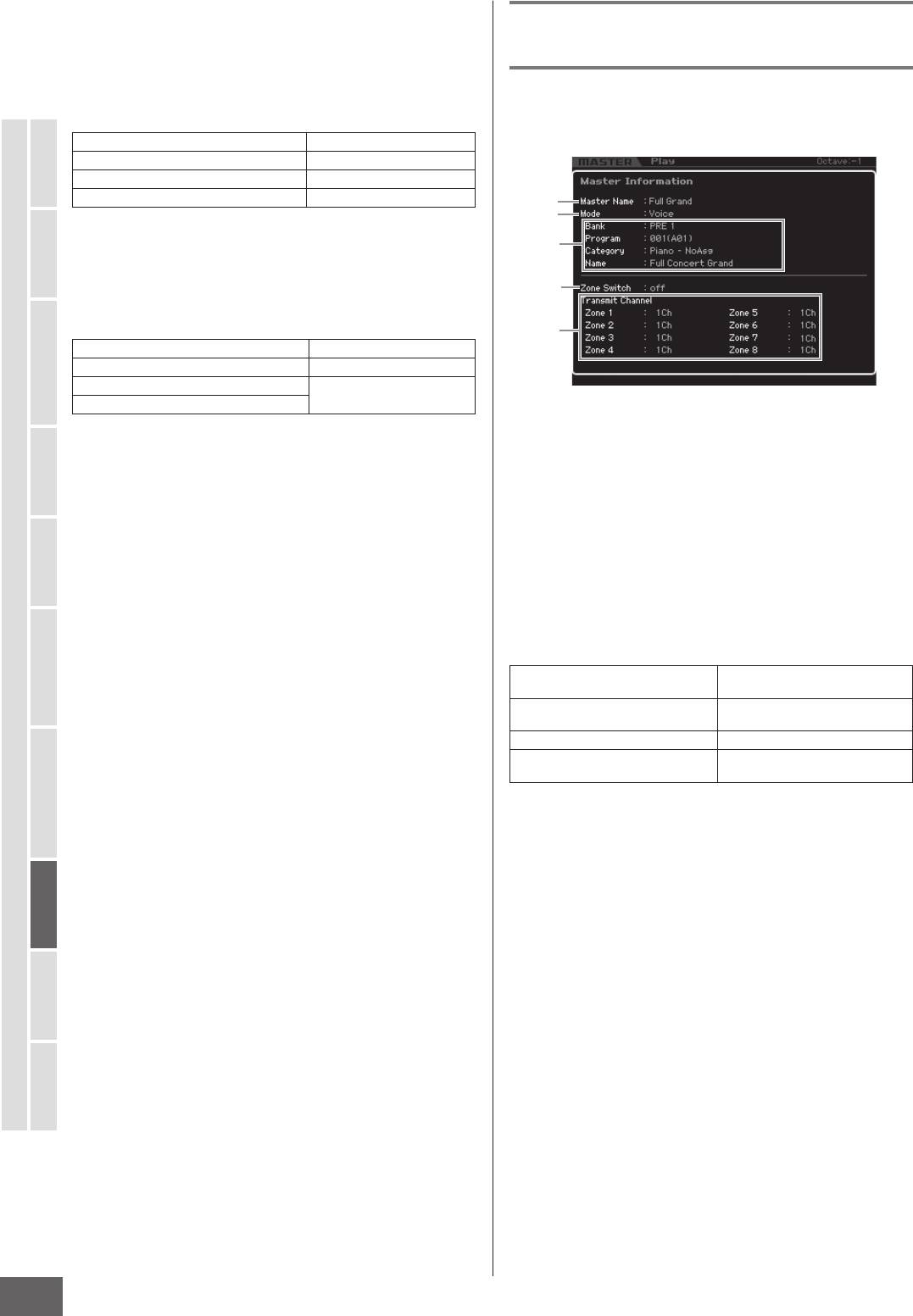
Использование Инструмента в качестве Мастер-Клавиатуры – Режим Мастера
Регуляторы 1 – 8
Информация о Мастер-Программе
Указывают параметры, на которые назначены
— [SF6] INFO
соответствующие Регуляторы 1 – 8, и их текущие значения.
Нажатие кнопки [SELECTED PART CONTROL] переключает
Это окно отображает информацию о текущей Мастер-
установки параметров (обозначенных индикаторами).
Программе. Установки здесь не могут быть изменены.
Режим Голоса
Информацию о параметрах, см. ниже.
При запоминании режима Голоса: См. стр. 89.
При запоминании режима Исполнения: См. стр. 136.
При запоминании режима Песни: См. стр. 180.
При запоминании режима Паттерна: См. стр. 210.
1
Исполнения
2
Режим
Слайдеры 1 - 8
3
Указывают уровни соответствующих Слайдеров 1 - 8.
Адресат, который регулируется Слайдерами, отличается
4
Семплирования 1
в зависимости от режима, который находится в памяти
текущего Мастера.
5
Режим
При запоминании режима Голоса: Громкость для Элементов 1 - 8
При запоминании режима Исполнения: Громкость для Партий 1 - 4
При запоминании режима Песни:
Громкость для Партий 1 - 16
При запоминании режима Паттерна:
Master Name – Название Мастер-программы
Режим Песни
Указывает название текущей Мастер-программы.
[SF1] ARP1 – [SF5] ARP5 - Арпеджио 1 – 5
Когда запоминаемый режим - Голос или Исполнение,
Mode - Режим
различный тип Арпеджио назначается на каждую из
Указывает режим, запоминаемый текущей Мастер-
кнопок [SF1] ARP1 - [SF5] ARP5 согласно номеру Голоса
Программой. Здесь обозначается один режим (Голос,
Паттерна
или Исполнения. Типы Арпеджио назначены на кнопки
Режим
Исполнение, Паттерн или Песня).
Справочное Руководство
со значком 8-ой ноты на табуляции дисплея. Вы можете
вызвать их, нажимая эти кнопки в любое время во время
Программа
Вашего исполнения на клавиатуре.
Указывает номер и название программы (Голос,
Исполнение, Песня или Паттерн), который вызывается при
Микширования
[SF1] Scene1 – [SF5] Scene5
выборе Мастер-программы. Тип программы отличается в
Режим
Когда запоминаемый режим - Песня или Паттерн,
зависимости от запоминаемого режима.
различные установки Сцены назначаются на каждую из
Банк Голоса, Номер, Категория,
кнопок [SF1] - [SF5] согласно номеру Песни или номеру
При запоминании режима Голоса:
Название
Паттерна.
При запоминании режима
Банк Исполнения, Номер,
Исполнения:
Категория, Название
[SF6] INFO - Информация
Семплирования 2
При запоминании режима Песни: номер Песни, название Песни
Нажмите эту кнопку для вызова информационного окна
номер Паттерна, название
Режим
При запоминании режима Паттерна:
текущего Мастера.
Паттерна
Zone Switch – Выключатель Зоны
Определяет, делится или нет клавиатура на восемь
независимых областей (называемых "Зонами"). Детально о
Мастера
Режим
Зонах, см. стр. 253.
Transmit Channel – Канал Передачи
Указывает канал MIDI передачи каждой Зоны (когда
Сервисный
Выключатель Зоны установлен в положение «on» - включен).
Режим
Режим Файла
252
MOTIF XS Руководство Пользователя
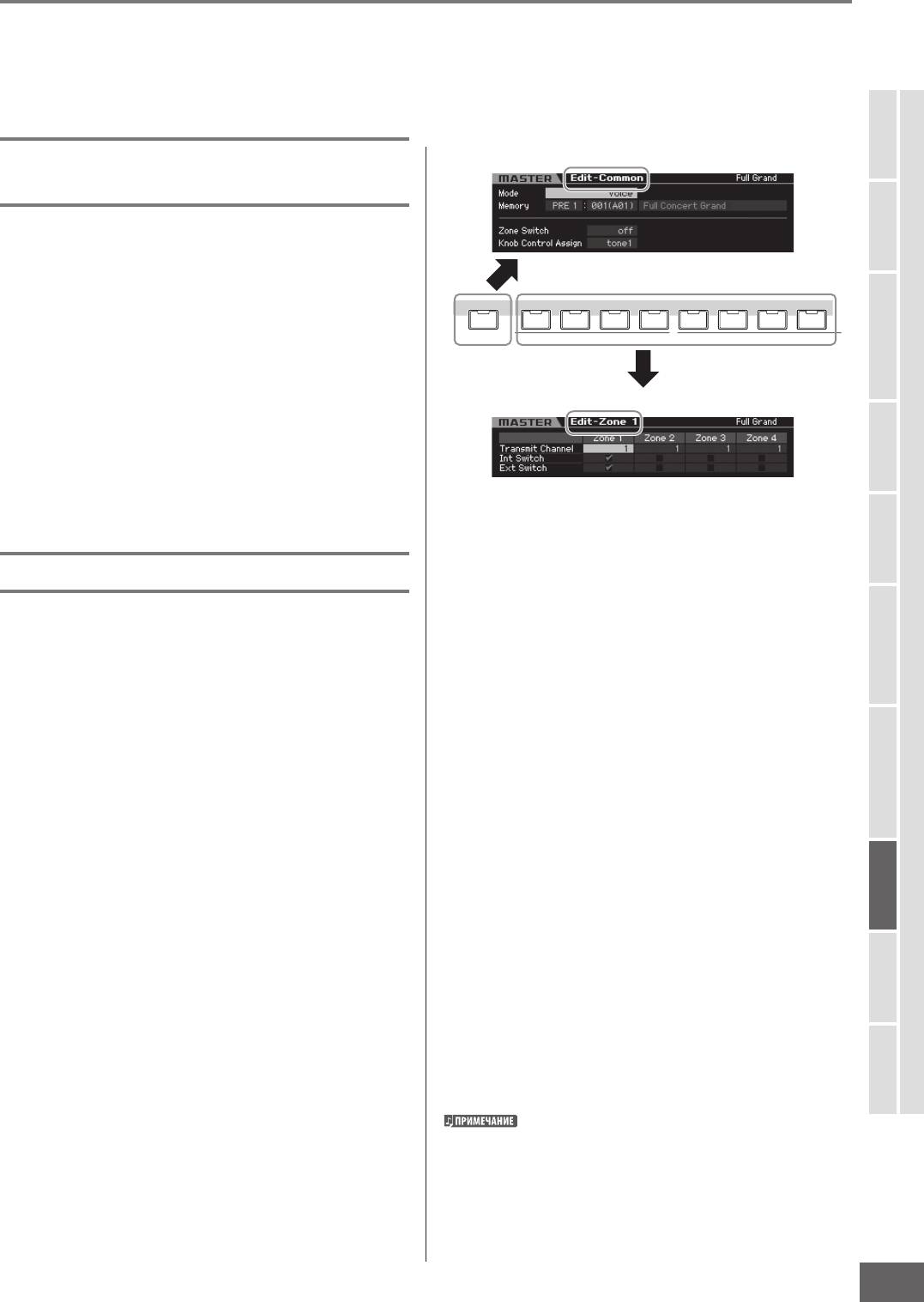
Использование Инструмента в качестве Мастер-Клавиатуры – Режим Мастера
Мастер-Редактирование
Режим Мастер-Редактирования (Master Edit) позволяет Вам создавать собственные Мастер-программы, содержащие до
восьми различных Зон (областей клавиатуры), путем редактирования различных параметров. Для входа в режим Мастер-
Редактирования нажмите кнопку [EDIT] в режиме Игры Мастера. Нажмите кнопку [EXIT], чтобы возвратиться к исходному
дисплею.
Дисплей Общего Редактирования
Общее Редактирование и
Режим Голоса
Редактирование Зоны
В Мастер-режиме, Вы можете разделить клавиатуру на
Режим
восемь независимых областей (называемых "Зонами").
Исполнения
Разные MIDI каналы и различные функции Регуляторов
и Слайдеров могут быть назначены на каждую Зону. Это
позволяет одновременно управлять несколькими Партиями
123456 87COMMON EDIT
мультитембрального генератора тона при помощи
PART SELECT ARP ON/OFF
одной клавиатуры или управлять Голосами внешнего
Режим
MIDI инструмента по нескольким отдельным каналам в
дополнение к внутренним Голосам этого синтезатора – то
Семплирования 1
есть MOTIF XS, эффективно обеспечивает работу нескольких
Дисплей Редактирования Зоны
клавиатур. Вы можете установить параметры, связанные
с восьмью Зонами в режиме Мастер-Редактирования
и сохранить установки как Пользовательскую Мастер-
программу.
Режим Песни
Содержит два типа дисплеев Мастер-Редактирования: для
редактирования параметров, общих для всех восьми Зон и
5 Вызовите дисплей Редактирования,
для редактирования отдельных Зон.
содержащий параметры, которые Вы желаете
Режим
редактировать, нажимая кнопки [F1] - [F5] и
Паттерна
Процедура Мастер-Редактирования
кнопки [SF1] - [SF2].
Для информации о параметрах, см. стр. 254 и 255.
1
Нажмите кнопку [MASTER] для входа в режим
Игры Мастера, затем выберите Мастер-
6 Переместите курсор в желаемый параметр.
Режим
программу.
Справочное Руководство
Микширования
7 Редактируйте значение, используя кнопки [INC/
2 Нажмите кнопку [EDIT] для входа в режим
YES], [DEC/NO] и колесо ввода данных.
Мастер-Редактирования.
8 Повторите шаги 4 - 7 по мере необходимости.
3 Установите параметр Выключателя Зоны (Zone
Режим
Switch) в положение “on” на дисплее Other
9 Введите название Мастер-программы
Семплирования 2
на дисплее Названия (стр. 254) Общего
4 Вызовите дисплей Общего Редактирования
Редактирования.
или дисплей Редактирования Зоны.
Для вызова дисплея Общего Редактирования нажмите
10 Если Вы хотите сохранить отредактированную
Режим
Мастера
кнопку [COMMON EDIT]. Вы можете также определить
программу, нажмите кнопку [STORE] для
режим и номер программы, которые вызываются при
вызова окна Сохранения (стр. 254).
выборе Мастер-программы, и название Мастер-программы
в режиме Общего Редактирования.
Для инструкций по сохранению, см. стр. 254.
Для вызова дисплея Редактирования Зоны нажмите одну из
Режим
числовых кнопок [1] - [8] для выбора Зоны, которая будет
Сервисный
w ПРЕДОСТЕРЕЖЕНИЕ
отредактирована. Здесь Вы можете установить различные
Отредактированная Мастер-программа будет утеряна при выборе
параметры, типа диапазона клавиатуры и Канала MIDI
другой Мастер-программы, при вызове другого режима или при
Передачи для каждой Зоны в режиме Редактирования Зоны.
выключении питания. Удостоверьтесь, что сохранили данные
Мастер-программы во внутренней памяти, нажимая кнопку
[STORE], перед выбором другой программы, вызовом другого
Режим Файла
режима или выключением питания.
Сохраняйте по мере необходимости отредактированные
данные Мастер-программы на запоминающем USB устройстве
или на компьютере, подключенном через сеть к MOTIF XS.
Имейте в виду, что отредактированные данные Мастер-
программы сохраняются во внутренней Пользовательской
памяти (Флеш-ROM) и поддерживаются при выключенном
питании. Поэтому нет необходимости сохранять данные на
внешнем устройстве; однако, мы все же рекомендуем, чтобы
Вы сохраняли или архивировали все важные данные на
внешнем устройстве. См. стр. 278.
MOTIF XS Руководство Пользователя
253
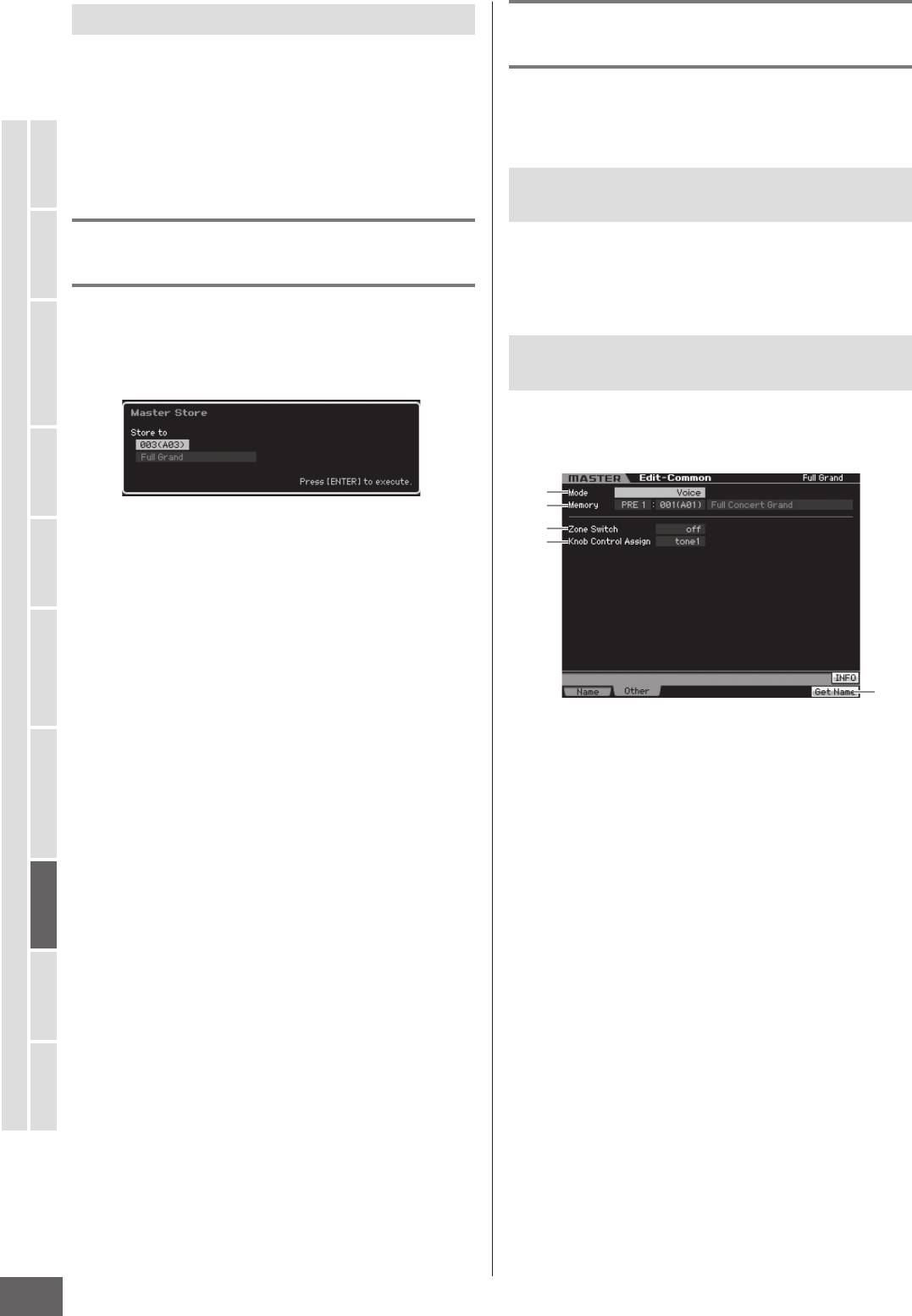
Использование Инструмента в качестве Мастер-Клавиатуры – Режим Мастера
Индикатор [E]
Параметры Общего
Индикатор Редактирования [E] появляется в правом
Редактирования
верхнем углу дисплея, когда изменяется значение
параметра в режиме Мастер-Редактирования. Как
[MASTER] [EDIT] [COMMON EDIT]
подтверждение того, что текущая Мастер-Программа
Общее Редактирование позволяет Вам редактировать
Режим Голоса
была изменена, но еще не сохранена. Для сохранения
параметры, общие ко всем Зонам выбранной Мастер-
текущего редактирования руководствуйтесь следующими
программы.
инструкциями.
Название отредактированной
Мастер-программы - [F1] Name
Исполнения
Режим
На этом дисплее Вы можете назвать отредактированную
Сохранение созданной Мастер-
Мастер-программу. Нажмите кнопку [F1] на дисплее Общего
программы
Редактирования для вызова этого дисплея. Нажмите кнопку
[EXIT], чтобы возвратиться к исходному дисплею. Для
[MASTER] [STORE]
Семплирования 1
детальных инструкций см. стр. 82.
Режим
1 Нажмите кнопку [STORE] в Мастер-режиме.
Установки Других Параметров -
Появится окно сохранения Master Store.
[F2] Other
На этом дисплее Вы можете установить основные
параметры для Мастер-программы, включая режим,
Режим Песни
который вызывается вместе с Мастер-программой, и номер
программы.
1
2
2 Определите адресат сохранения Мастер-
Паттерна
3
Режим
программы.
4
Справочное Руководство
Выберите номер Мастер-программы адресат, используя
колесо ввода данных, кнопки [INC/YES] и [DEC/NO]. Вы
можете использовать кнопку [USER 1], кнопки [A] - [H] и
Микширования
кнопки [1] - [16], чтобы выбрать номер Мастер-программы.
Режим
3 Нажмите кнопку [ENTER]. (Дисплей даст запрос
на подтверждение).
5
Чтобы отменить операцию Сохранения, нажмите кнопку
Mode – Режим
[DEC/NO].
Семплирования 2
Определяет вызываемый режим при выборе номера
Мастер-программы.
Режим
4 Нажмите кнопку [INC/YES], чтобы выполнить
Установки: voice (голос), performance (исполнение), pattern
операцию Сохранения.
(паттерн), song (песня)
После того, как операция будет закончена, появится
Memory
сообщение “Completed” - “Выполнено”, и операция
Определяет номер вызываемой Программы при выборе
возвратится на дисплей Игры Мастера.
Мастер-Программы. Название выбранного Голоса/
Мастера
Режим
Исполнения/Песни/Паттерна отображается на дисплее.
w ПРЕДОСТЕРЕЖЕНИЕ
Установки: Отличаются в зависимости от установок
Когда Вы выполняете операцию Сохранения (Store), установки в
Режима.
памяти адресата будут перезаписаны. Важные данные должны
всегда сохраняться на запоминающем USB устройстве, которое
Когда Режим установлен в положение Голос (Voice):
Сервисный
подключено к разъему USB TO DEVICE или на компьютере, который
Банк Голоса: PRE1 - 8, USR1 - 3, GM, GMDR, PDR, UDR, UDR
Режим
подключен к той же самой сети, что и MOTIF XS. Более подробно о
Номер Голоса: 001 (A01) - 128 (H16)
сохранении на стр. 278.
Когда Режим установлен в положение Исполнение
(Performance):
Режим Файла
Банк Исполнения: USR1 - 3
Номер Исполнения: 001 (A01) - 128 (H16)
Когда Режим установлен в положение Паттерн (Pattern):
Номер Паттерна: 01 - 64
Когда Режим установлен в положение Песня (Song):
Номер песни: 01 - 64
Zone Switch – Переключатель Зоны
Определяет разделение клавиатуры на восемь
независимых областей (называемых "Зонами"). Подробнее о
Зонах, см. стр. 253.
Установки: on, o
254
MOTIF XS Руководство Пользователя
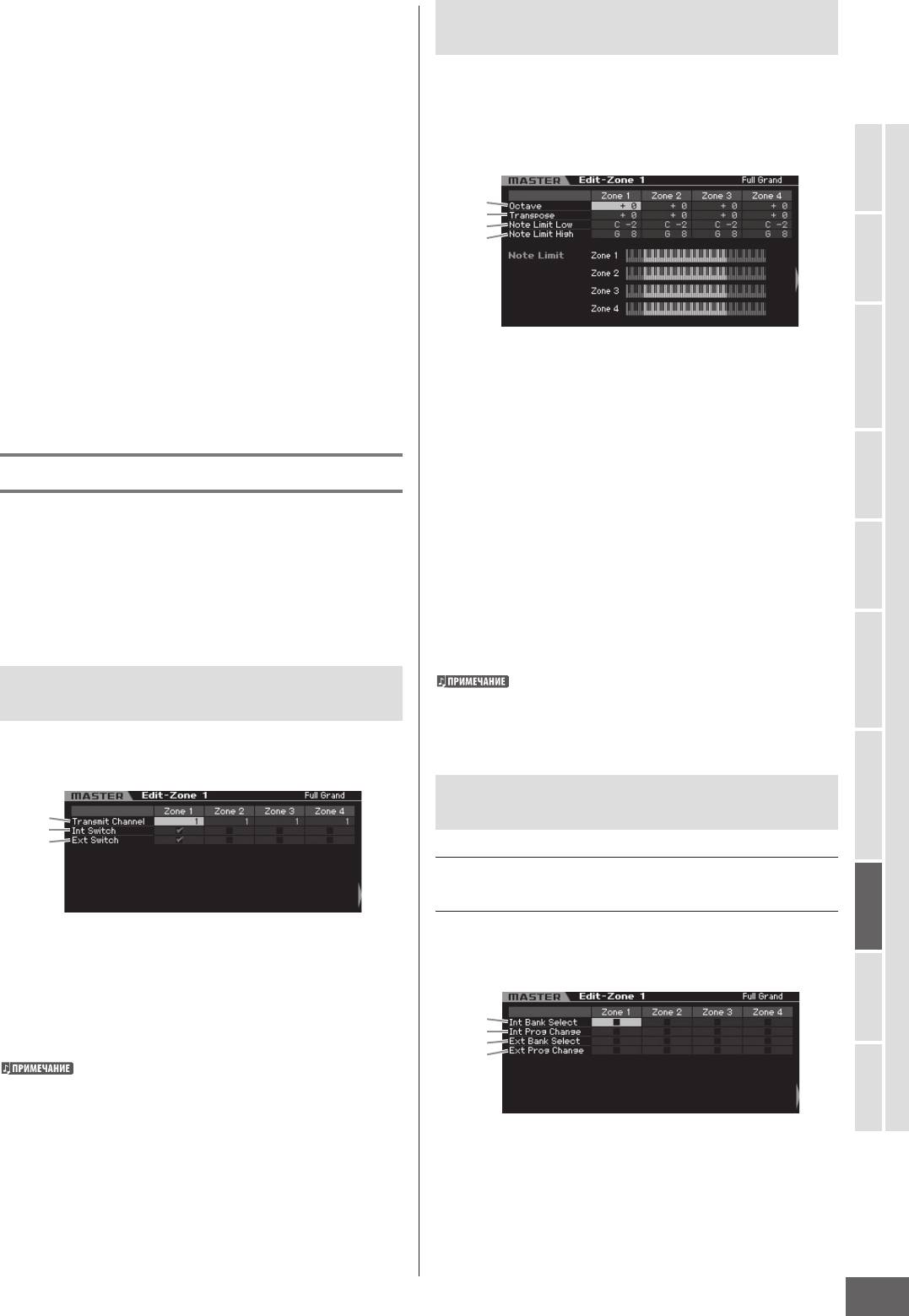
Использование Инструмента в качестве Мастер-Клавиатуры – Режим Мастера
Knob Ctrl Assign - Назначение Управления
Установка Диапазона Нот для каждой
Регуляторов
Зоны - [F2] Note
На этом дисплее Вы можете установить, какая строка
На этом дисплее Вы можете установить высоту тона и
функций Регуляторов будет подсвечена и выбрана.
взаимосвязанные с клавиатурой параметры для каждой
При установке “zone”, выбор Мастер-программы не
Зоны, что позволит Вам установить разделение Зон и
включает индикаторы и автоматически вызывает функции
определить диапазон высоты тона для каждой Зоны.
Регуляторов/Слайдеров, определенных установками для
каждой соответствующей Зоны (стр. 257).
Установки: Отличается в зависимости от установки
Режима. Отметьте, что “zone” может быть
1
Режим Голоса
выбрана только, когда Выключатель Зоны ()
2
установлен в положение “on.”
3
4
Когда Режим установлен в положение Голос (Voice):
tone 1, tone 2, ARP FX, zone
Режим
Исполнения
Когда Режим установлен в положение Исполнение
(Performance), Паттерн (Pattern) или Песня (Song):
tone 1, tone 2, ARP FX, reverb, chorus, pan, zone
Octave - Октава
[F6] Get Name
Определяет сдвиг диапазона Зоны вверх или вниз в
Режим
Нажатие кнопки [F6] назначает название выбранного
октавах. Вы можете регулировать смещение вверх или вниз
Голоса/Исполнения/Песни/Паттерна, как название Мастер-
Семплирования 1
в диапазоне до трех октав.
программы.
Установки: -3 - +0 (значение по умолчанию) - +3
Transpose - Транспозиция
Параметры Редактирования Зоны
Определяет в полутонах сдвиг диапазона Зоны вверх или
Режим Песни
[MASTER] [EDIT] [1] – [8]
вниз.
Установки: -11 – +0 (значение по умолчанию) – +11
Эти параметры служат для редактирования отдельных
Зон, которые составляют Мастер-программу. Для вызова
Note Limit Low
Режим
дисплея Редактирования Зоны, нажмите кнопку [EDIT] в
Паттерна
режиме Игры Мастера, затем нажмите любую из числовых
Note Limit High
кнопок [1] - [8]. Нажмите кнопку [EXIT], чтобы возвратиться
Определяет нижнюю и верхнюю ноты диапазона для
на дисплей Игры Мастера.
каждой Зоны.
Установки: C-2 - G8
Канал MIDI Передачи/Установки
Вы также можете установить ноту непосредственно на
Режим
Справочное Руководство
Клавиатуре, удерживая нажатой кнопку [SF6] и нажимая
Выключателя - [F1] Transmit
желаемую клавишу.
Микширования
На этом дисплее Вы можете установить, как каждая Зона
передает MIDI сообщения при игре на клавиатуре.
Установки Переключателя MIDI
Режим
1
Передачи - [F3] Tx Switch
2
3
Семплирования 2
Выключатель MIDI Передачи для связанных с
Голосом сообщений - [SF1] Program
Режим
Transmit Channel - Канал Передачи
На этом дисплее Вы можете определить наличие передачи
Мастера
MIDI сообщений, управляющих выбором Голоса для каждой
Определяет Канал MIDI Передачи для каждой Зоны.
Зоны на внутренний/внешний генератор тона.
Установки: 1 - 16
Int Switch - Внутренний Выключатель
Режим
1
Сервисный
Определяет наличие передачи MIDI данных от каждой Зоны
2
3
на внутренний генератор тона.
4
Когда параметр Local Control установлен в положение
“o ” - "выключено" на MIDI дисплее (стр. 267) в Сервисном
режиме, MIDI данные каждой Зоны не будут передаваться на
внутренний генератор тона, даже если параметр Int Switch
Режим Файла
установлен в положение “on” - "включено".
Ext Switch - Внешний Выключатель
Int Bank Select – Выбор Внутреннего Банка
Определяет наличие передачи MIDI данных от каждой Зоны
Определяет наличие передачи сообщений Выбора Банка
на внешнее MIDI устройство.
MSB/LSB на внутренний генератор тона.
MOTIF XS Руководство Пользователя
255
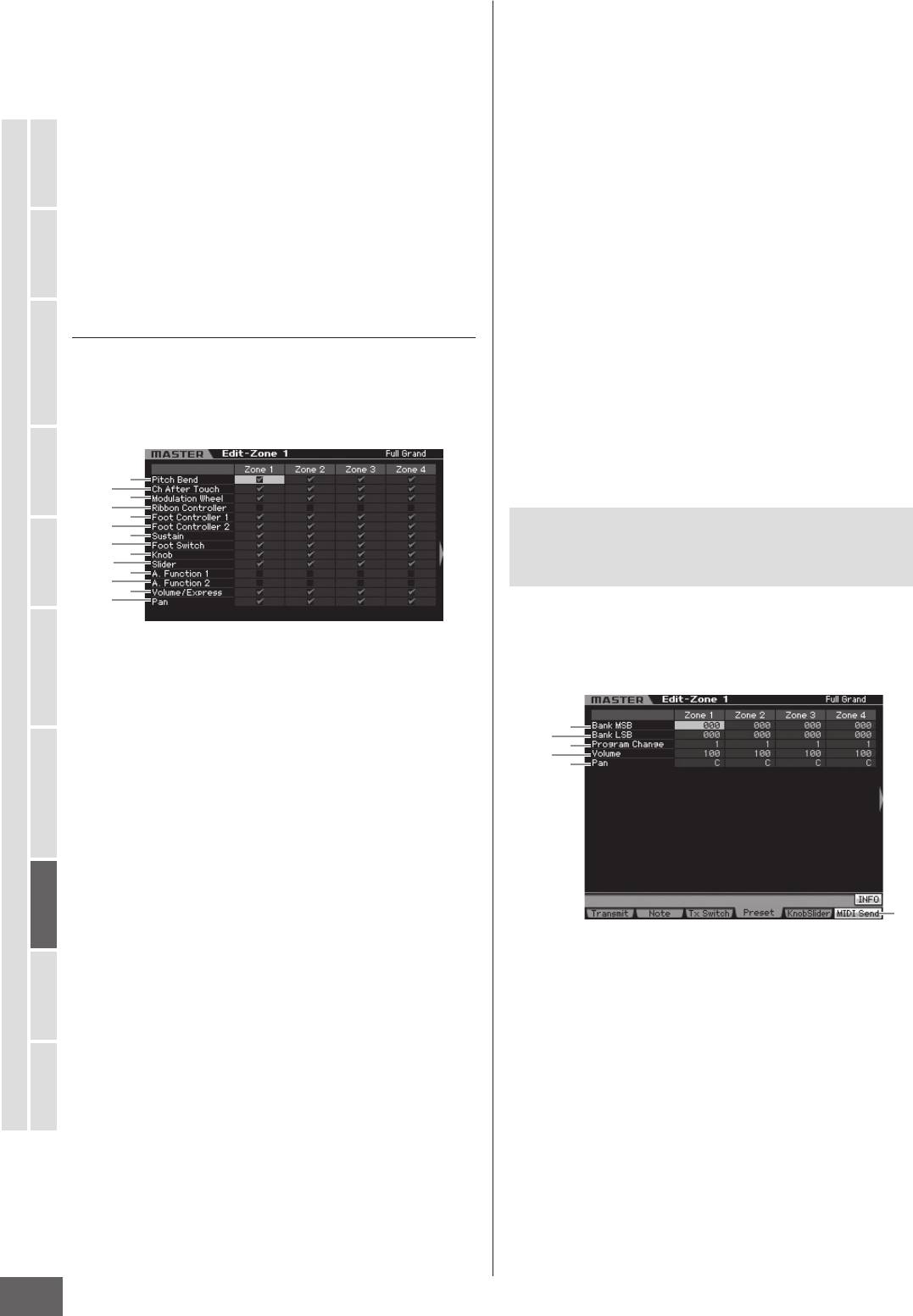
Использование Инструмента в качестве Мастер-Клавиатуры – Режим Мастера
Int Prog Change - Внутреннее Изменение
Foot Switch – Педальный Переключатель
Программы
MIDI сообщения, генерируемые при использовании
Определяет наличие передачи сообщений Изменения
отдельно приобретаемого Педального Переключателя,
Программы на внутренний генератор тона.
подключенного к разъему ASSIGNABLE на задней панели
инструмента
Ext Bank Select - Выбор Внешнего Банка
Режим Голоса
Knob - Регуляторы
Определяет наличие передачи сообщений Выбора Банка
MSB/LSB на внешний генератор тона по MIDI.
MIDI сообщения, генерируемые при использовании
Регуляторов.
Ext Prog Change - Внешнее Изменение
Программы
Slider - Слайдеры
Исполнения
MIDI сообщения, генерируемые при использовании
Режим
Определяет наличие передачи сообщений Изменения
Программы на внешний генератор тона по MIDI..
Слайдеров.
A. Function 1 – Назначаемая Функция 1
Семплирования 1
Выключатель MIDI Передачи для других
A. Function 2 – Назначаемая Функция 2
сообщений - [SF2] Control
Режим
MIDI сообщения, генерируемые при использовании кнопок
На этом дисплее, Вы можете определить наличие передачи
ASSIGNABLE FUNCTION.
MIDI сообщений, управляющих установками, которые
не связаны с голосом, типа Смены Режима Управления,
Volume/Express – Громкость/Экспрессия
Изменения Высоты Тона и Канального Послекасания на
MIDI сообщения Громкости, генерируемые при
Режим Песни
внутренний/внешний генератор тона.
использовании Регуляторов и Слайдеров.
Pan - Панорамирование
1
2
3
4
5
6
MIDI сообщения Панорамирования,
Паттерна
Режим
7
8
Справочное Руководство
генерируемые при использовании
9
)
!
Регуляторов и Слайдеров.
@
#
$
Установки по умолчанию для каждой Зоны - [F4] Preset
Микширования
На этом дисплее Вы можете сделать связанные с Голосом
установки для каждой Зоны, которые будут автоматически
Режим
Когда Вы хотите передать определенное MIDI сообщение
передаваться как MIDI сообщения при выборе Мастер-
с определенной Зоны на внутренний/внешний генератор
программы.
тона, установите флажок в соответствующем поле.
Pitch Bend – Изменение Высоты Тона
1
Семплирования 2
2
MIDI сообщения, генерируемые при использовании Колеса
3
4
Изменения Высоты тона.
5
Режим
Ch After Touch – Канальное Послекасание
MIDI сообщения, генерируемые при нажатии и удержании
ноты на клавиатуре.
Modulation Wheel - Колесо Модуляции
Мастера
Режим
MIDI сообщения, генерируемые при использовании Колеса
Модуляции
6
Ribbon Controller – Ленточный Контроллер
Сервисный
Bank MSB - Выбор Банка MSB
Режим
MIDI сообщения, генерируемые при использовании
Ленточного Контроллера
Bank LSB - Выбор Банка LSB
Foot Controller 1 – Педальный Контроллер 1
Режим Файла
Program Change - Изменение Программы
Foot Controller 2 – Педальный Контроллер 2
Определяет взаимосвязанные с Голосом установки для
MIDI сообщения, генерируемые при использовании
каждой Зоны, в Мастер-программе. Эти MIDI сообщения
отдельно приобретаемого Педального Контроллера,
передаются на внешний/внутренний генератор тона при
подключенного к соответствующему разъему на задней
выборе Мастер-программы.
панели инструмента
Установки:
Bank MSB (Выбор Банка MSB): 000 - 127
Sustain - Сустейн
Bank LSB (Выбор Банка LSB): 000 - 127
Program Changе (Изменение Программы): 001 – 128
MIDI сообщения, генерируемые при использовании
отдельно приобретаемого Педального Переключателя,
подключенного к разъему SUSTAIN на задней панели
инструмента
256
MOTIF XS Руководство Пользователя
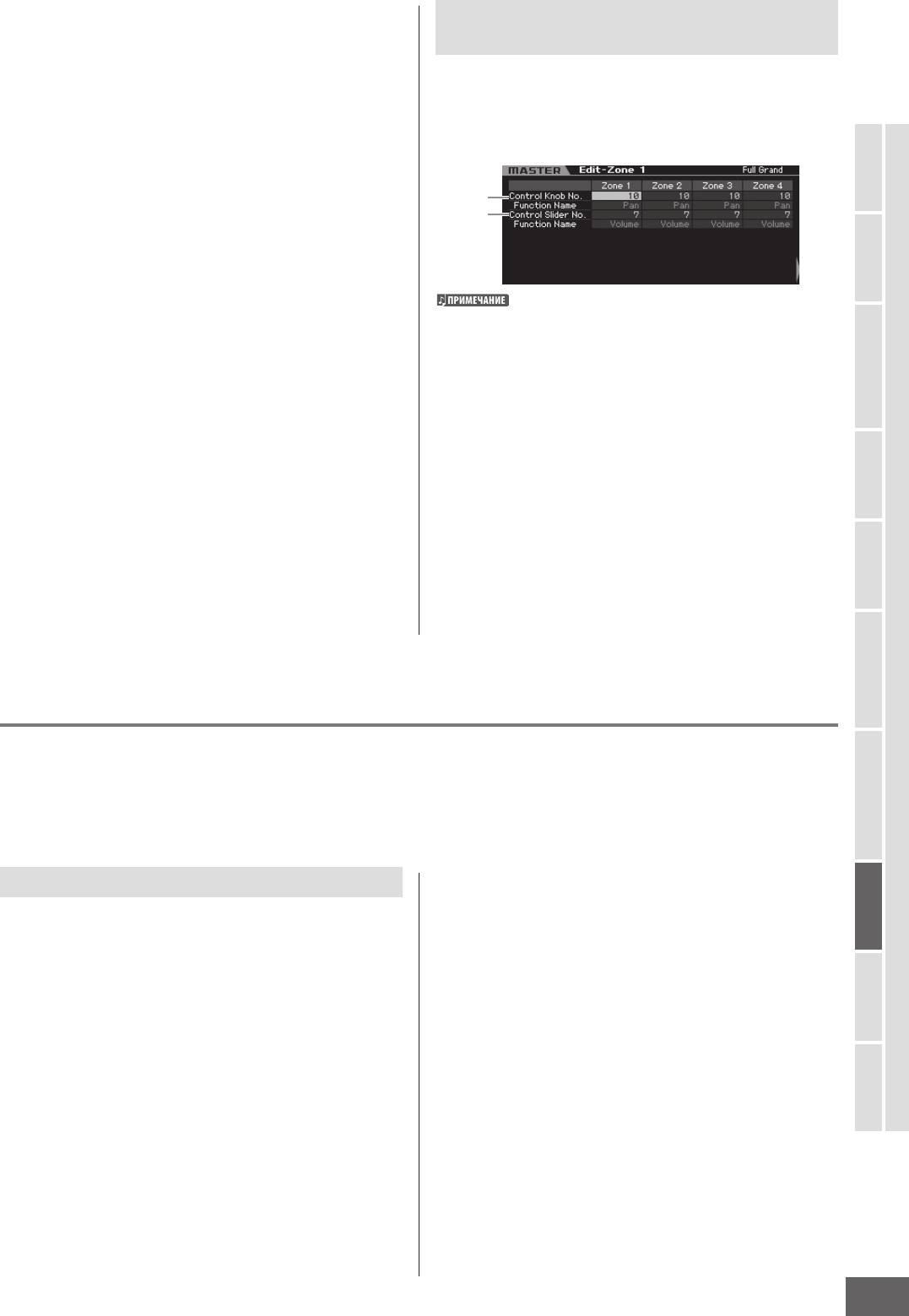
Использование Инструмента в качестве Мастер-Клавиатуры – Режим Мастера
Volume - Громкость
Установки Регуляторов и Слайдеров -
Определяет установки Громкости для каждой Зоны в
[F5] KnobSlider
выбранной Мастер-программе. MIDI сообщения Громкости
На этом дисплее, Вы можете определить для каждой Зоны,
передаются на внешний/внутренний генератор тона при
какие номера Смены Режима Управления передаются на
выборе Мастер-программы.
внешний/внутренний генератор тона при использовании
Установки: 000 - 127
Регуляторов и Слайдеров.
Pan - Панорамирование
Определяет установки Панорамирования для каждой
Зоны в выбранной Мастер-программе. MIDI сообщения
1
Режим Голоса
Панорамирования передаются на внешний/внутренний
2
генератор тона при выборе Мастер-программы.
Установки: L64 - C - R63
Режим
[F6] MIDI Send – MIDI Отправка
Исполнения
При установке “on”, изменение значения на этом дисплее
Этот параметр доступен только, когда параметр Knob Control
передает соответствующие MIDI сообщения на внешний/
Assign установлен в положение “zone” на дисплее Other
(стр. 254) Общего Редактирования. Другими словами, этот
внутренний генератор тона.
параметр доступен только, когда все индикаторы [SELECTED
PART CONTROL] и [MULTI PART CONTROL] выключены.
Режим
Control Knob No.
Семплирования 1
Определяет для каждой Зоны, какие номера Смены Режима
Управления передаются при использовании Регуляторов.
Название функции автоматически отображается ниже
выбранного номера.
Установки: 0 - 95
Режим Песни
Control Slider No.
Определяет для каждой Зоны, какие номера Смены Режима
Управления передаются, когда Вы используете Слайдеры.
Режим
Название функции автоматически отображается ниже
Паттерна
номера, который Вы выбираете.
Установки: 0 - 95
Режим
Справочное Руководство
Работа с Мастер-программой
Микширования
Режим Работы с Мастер-программой содержит удобные инструментальные средства инициализации и архивирования
данных. Для входа в режим нажмите кнопку [JOB] в Мастер-режиме. Нажмите кнопку [EXIT], чтобы возвратиться к исходному
дисплею.
Режим
Семплирования 2
Процедура Работы с Мастер-программой
5 Нажмите кнопку [INC/YES], чтобы выполнить
операцию.
Режим
По окончании операции появится сообщение “Completed” -
Мастера
1 В Мастер-режиме, нажмите кнопку [JOB] для
“Выполнено”, и операция возвратится к исходному дисплею.
входа в режим Работы с Мастер-программой.
6 Нажмите кнопку [MASTER], чтобы возвратиться
2 Выберите операцию, которую Вы хотите
на дисплей Игры Мастера.
Режим
выполнить, нажимая кнопку [F1] или [F4].
Сервисный
3 Установите параметры для выполнения
операции.
Режим Файла
4 Нажмите кнопку [ENTER]. (Дисплей даст запрос
на подтверждение).
Для отмены операции нажмите кнопку [DEC/NO].
MOTIF XS Руководство Пользователя
257
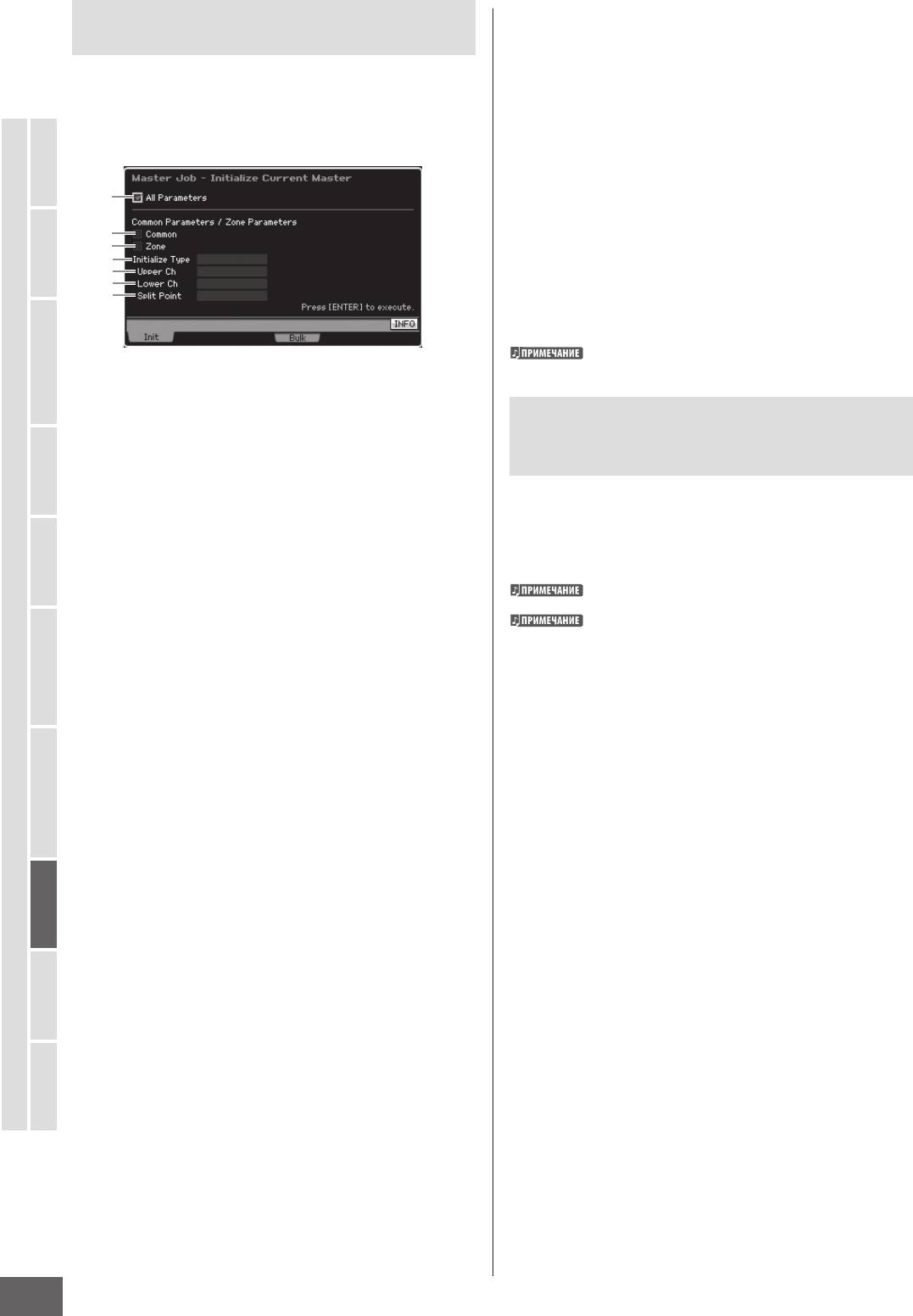
Использование Инструмента в качестве Мастер-Клавиатуры – Режим Мастера
Инициализация Мастер-программы -
Upper Ch – Канал Верхнего Диапазона
[F1] Init
Lower Ch – Канал Нижнего Диапазона
Эта функция позволяет Вам сбросить (инициализировать)
Определяет каналы MIDI передачи соответственно Зоны 1 и
все параметры Мастер-программы к их значениям
Зоны 2, когда Тип Инициализации установлен в положение
по умолчанию. Она также позволяет Вам выборочно
Режим Голоса
“layer” или “split”.
инициализировать определенные параметры, типа Общих
Установки: 1 - 16
установок и установок Зон.
Split Point – Точка Разделения
1
Определяет Точку Разделения, которая делит клавиатуру
Исполнения
на Зону 1 и Зону 2, когда Тип Инициализации установлен в
Режим
2
положение “split” - “разделение”. Установка этого параметра
3
автоматически устанавливает параметр Верхней Ноты
4
Диапазона (Note Limit High) Зоны 1 на один полутон ниже,
5
6
чем установка Точки Разделения, а параметр Нижней
7
Ноты Диапазона (Note Limit Low) Зоны 2 автоматически
Семплирования 1
устанавливается на установку параметра Точки Разделения.
Режим
Установки: C-2 - G8
Параметры Limit High и Note Limit Low могут быть
установлены на дисплее Ноты (стр. 255) Редактирования Зоны.
All Parameters – Все Параметры
Передача Установок Мастер-программы
Определяет инициализацию всех установок для выбранной
Режим Песни
Мастер-программы. При установке “on” - включено, другие
на внешнее MIDI устройство (Массив
параметры на этом дисплее не могут быть установлены.
Данных)
Установки:
B
(включено),
A
(выключено)
Эта функция позволяет Вам отправлять все Ваши
Common – Общие Параметры
отредактированные установки параметров выбранной
Мастер-программы на компьютер или другое MIDI
Паттерна
Определяет инициализацию всех установок Общих
Режим
устройство для архивирования данных. Нажмите кнопку
Справочное Руководство
(Common) параметров для выбранной Мастер-программы.
[ENTER] для выполнения операции.
При установке “on”, ZONE (ЗОНА) не может быть установлена.
Установки:
B
(включено),
A
(выключено)
Массив Данных (Bulk Dump) включает только MIDI сообщения
и не включает Волновые Формы.
Микширования
Zone - Зона
Для выполнения операции Вы должны установить
правильный Номер MIDI Устройства. См. стр. 268.
Режим
Определяет инициализацию всех установок Зоны (Zone)
для выбранной Мастер-программы. При установке “on”,
выполнение операции инициализирует все установки
параметров Общего Редактирования.
Установки:
B
(включено),
A
(выключено)
Семплирования 2
Initialize Type – Тип Инициализации
Режим
Определяет инициализацию всех установок Зоны (Zone)
для выбранной Мастер-программы. Доступны три метода
Инициализации.
Установки: split, zone, layer
split
Мастера
Режим
Устанавливает Зону 1 (Zone 1) и Зону 2 (Zone 2) в положение
«on» - включено, затем разбивает диапазон клавиатуры,
используя Зону 1 и Зону 2. “Upper Ch”“ определяет канал
MIDI передачи верхнего диапазона клавиатуры, “Lower
Ch” определяет канал MIDI передачи нижнего диапазона
Сервисный
Режим
клавиатуры, а “Split Point” определяет ноту (C-2 - G8),
которая отделяет верхний диапазон от нижнего диапазона
клавиатуры.
zone
Режим Файла
Устанавливает Зоны 1 – 4 (Zone 1 - 4) на «on» - включено,
Зоны 5 – 8 (Zone 5 - 8) в положение «o » - выключено, и
соответственно Каналы MIDI Передачи на 1 - 8.
layer
Устанавливает Зону 1 (Zone 1) и Зону 2 (Zone 2) в положение
«on» - включено, затем наслаивает две Партии. Параметры
“Upper Ch” and “Lower Ch” соответственно определяют
каналы MIDI передачи двух Зон
258
MOTIF XS Руководство Пользователя
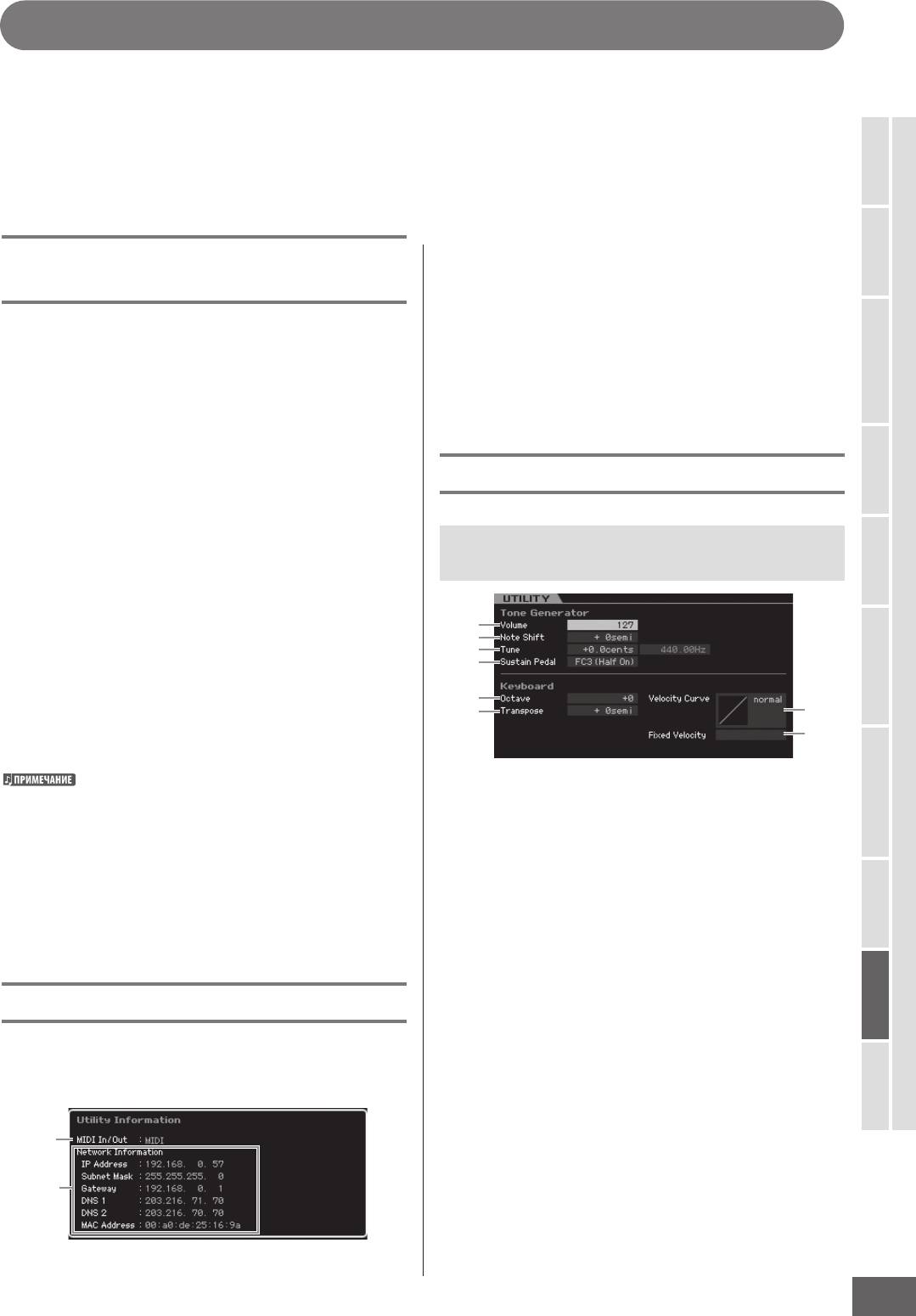
Системные Установки (Сервисный режим и т.д.)
В Сервисном режиме Вы можете установить параметры, которые относятся ко всей системе MOTIF XS. Для входа в Сервисный
(Utility) режим, нажмите кнопку [UTILITY]. Нажмите кнопку [EXIT], чтобы вернуться к исходному дисплею. Для системных
установок, связанных с секвенсорным воспроизведением Песни/Паттерна/Арпеджио, вызовите дисплей Установки
Секвенсора (Sequencer Setup), нажимая кнопку [SETUP SEQ] в режиме Песни/Паттерна/Исполнения.
Режим Голоса
Основная Процедура в Сервисном
MIDI IN/OUT (только индикация)
Режим
Указывает терминал, через который принимаются и
Исполнения
режиме
передаются MIDI данные. Взаимосвязанные параметры
могут быть установлены на дисплее MIDI (стр. 268).
1
Введите Сервисный режим.
Network Information - Сетевая Информация
Нажмите кнопку [UTILITY] для входа в Сервисный режим.
Указывает сетевые установки. Взаимосвязанные параметры
Режим
(индикатор будет гореть).
могут быть установлены на Сетевом дисплее (стр. 260).
Семплирования 1
2 Вызовите желаемый дисплей.
В меню табуляции кнопок [F1] - [F6] и [SF1] - [SF5] найдите
нужную функцию, затем нажмите соответствующую кнопку,
Общие Установки - [F1] General
чтобы вызвать желаемый дисплей.
Режим Песни
3 Установите желаемый параметр.
Генератор Тона и установки Клавиатуры
Переместите курсор в каждый параметр и установите
- [SF1] Play
Режим
значение, используя колесо ввода данных, кнопки [INC/YES]
Паттерна
и [DEC/NO].
1
4 Нажмите кнопку [STORE], чтобы сохранить
2
3
Сервисные установки и Установку Секвенсора
4
во внутренней памяти.
Режим
Справочное Руководство
5
Микширования
6
7
w ПРЕДОСТЕРЕЖЕНИЕ
8
Все Сервисные установки будут утеряны, когда питание
выключается без сохранения данных.
Установки параметров в Сервисных дисплеях и дисплеях
Установки Секвенсора обрабатываются и сохраняются как
Генератор Тона
Режим
единичный модуль. Это означает, что, когда Вы выполняете
операцию Сохранения в Сервисном режиме, установки
На этом дисплее, Вы можете сделать общие установки для
на дисплеях Установки Секвенсора также сохраняются, и
Семплирования 2
внутреннего генератора тона. Установки здесь относятся
наоборот.
только к внутреннему блоку генератора тона. Они не
влияют на MIDI выход.
5 Нажмите кнопку [EXIT] для выхода из
Сервисного режима в исходный режим.
Volume - Громкость
Режим
Мастера
Определяет общую громкость инструмента.
Установки: 0 - 127
Note Shift – Сдвиг Ноты
Системная Информация - [SF6] INFO
Режим
Определяет в полутонах сдвиг высоты тона всех нот.
Сервисный
Этот дисплей указывает установки MIDI IN/OUT и Сетевые
Установки: -24 – +0 – +24
установки. На этом дисплее нельзя выполнить операции
Tune - Настройка
редактирования.
Определяет точную настройку общего звука. Вы можете
регулировать высоту тона в сотых долях.
Режим Файла
Установки: - -102.4 сотых – +0 сотых – +102.3 сотых
1
2
MOTIF XS Руководство Пользователя
259
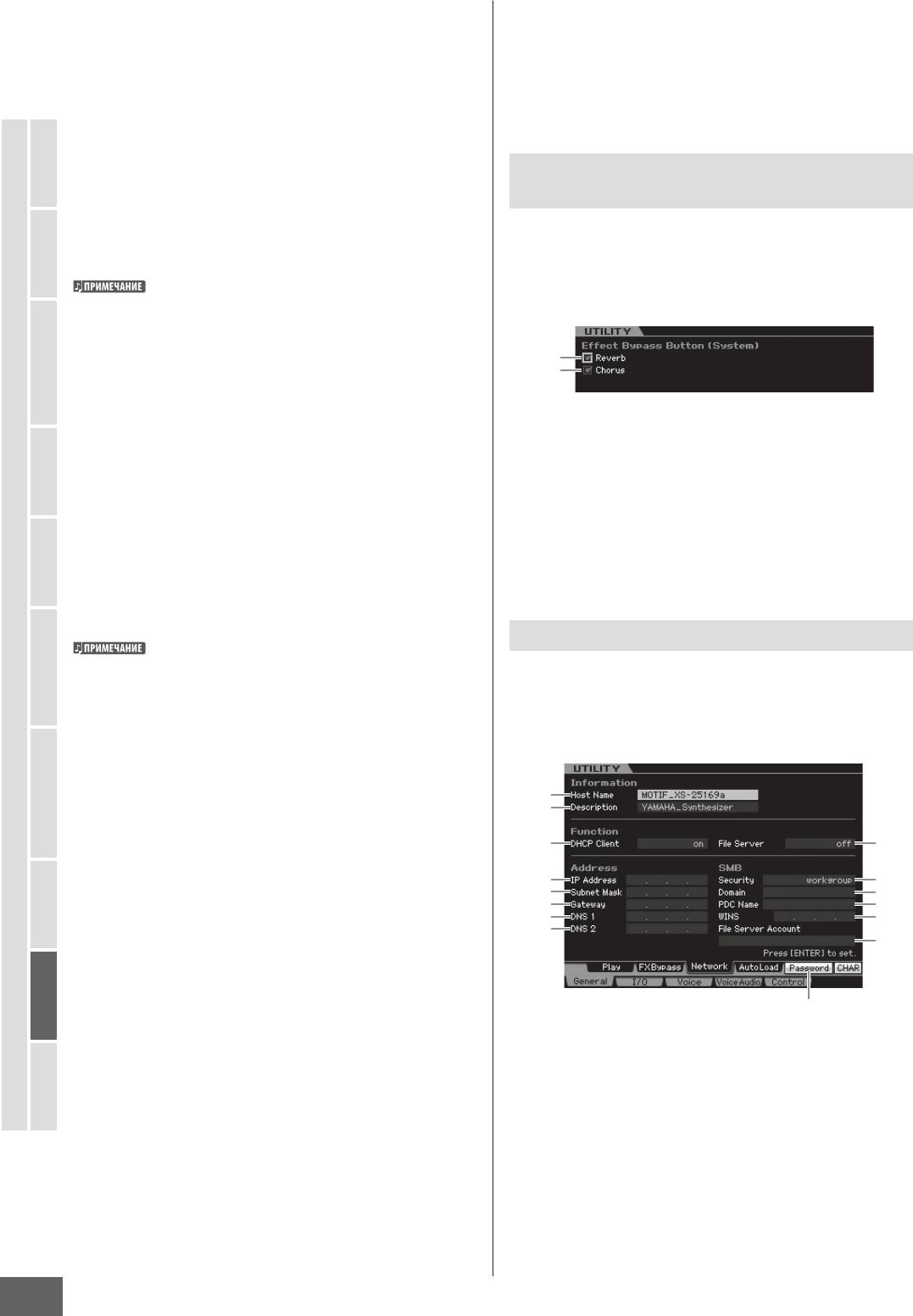
Системные Установки (Сервисный режим и т.д.)
Sustain Pedal – Педаль Сустейна
Fixed Velocity – Фиксированная Скорость
Определяет, какая модель отдельно приобретаемого
Этот параметр доступен только, когда Вы устанавливаете
Педального Контроллера, подключенного к разъему
параметр Velocity Curve в положение “ xed”. Скорость нот,
SWITCH FOOT SUSTAIN, распознается инструментом. При
которые Вы играете, здесь устанавливается значением.
подключении педали FC3 (с функцией “half-damper”),
Установки: 1 - 127
чтобы произвести эффект “halfdamper” (как на реальном
Режим Голоса
акустическом фортепьяно), установите этот параметр в
положение “FC3 (half on)”, и установите параметр Half Damper
Switch в положение “on” на дисплее EG Амплитуды (стр. 123)
Установки Обхода Системного Эффекта -
Редактирования Элемента Голоса. Если Вы хотите отключить
[SF2] FXBypass
эффект half-damper и использовать FC3, установите этот
Исполнения
параметр в положение “FC3 (half o )”. Когда Вы подключаете
На этом дисплее Вы можете выбрать определенный эффект
Режим
педали FC4 или FC5 (без функции halfdamper), установите
(эффекты), который обходится, когда кнопка EFFECT BYPASS
этот параметр в положение “FC4” или “FC5.”
[SYSTEM] включена. Эффект, который обходится, будет
Установки: FC3 (half on), FC3 (half o ), FC4/5
временно заблокирован.
Учтите, эта установка не нужна, когда функция half-damper
управляется через сообщения Смены Режима Управления с
Семплирования 1
внешнего MIDI устройства.
Режим
Keyboard - Клавиатура
1
В этом разделе Вы можете установить взаимосвязанные с
2
клавиатурой параметры. Выполненные здесь установки
влияют на MIDI сообщения, генерируемые при игре на
клавиатуре.
Reverb - Реверберация
Режим Песни
Когда этот параметр включен (отмечен), и включена кнопка
Octave - Октава
[SYSTEM], обходится эффект Реверберации.
Определяет в октавах сдвиг диапазона клавиатуры вверх
или вниз. Эта установка может быть также изменена,
Chorus - Хорус
нажатием любой из кнопок OCTAVE.
Когда этот параметр включен (отмечен), и включена кнопка
Паттерна
Режим
Установки: -3 - +0 - +3
[SYSTEM], обходится эффект Хоруса.
Справочное Руководство
Transpose - Транспозиция
Определяет полутонами сдвиг диапазона клавиатуры вверх
или вниз.
Микширования
Установки: -11 – +0 – +11
Сетевые Установки — [SF3] Network
Режим
Если Вы транспонируете вне пределов нотного диапазона (C-2
и G8), то будут использоваться ноты в смежных октавах.
На этом дисплее Вы можете установить параметры для
подключения MOTIF XS с сетевой системой через разъем
Velocity Curve – Кривая Скорости (Динамической
ETHERNET.
Чувствительности)
Семплирования 2
Пять кривых определяют, как фактическая скорость будет
сгенерирована и передана согласно скорости (силе),
Режим
с которой Вы играете ноты на клавиатуре. График на
дисплее указывает скоростную (динамическую) кривую.
1
2
(Горизонтальная линия представляет полученные
скоростные значения (сила вашей игры), а вертикальная
3
4
линия представляет фактические значения скорости,
передаваемые на внутренний или внешний генератор тона.)
Мастера
Режим
5
)
Установки: normal, soft, hard, wide, xed
6
!
7
@
normal
8
#
Эта линейная "кривая" производит взаимно-однозначное
9
$
соотношение между силой Вашей игры на клавиатуре и
Сервисный
фактическим изменением звука.
Режим
soft
Эта кривая обеспечивает увеличенную реакцию, специально
%
для низких скоростей.
Режим Файла
hard
Host Name
Эта кривая эффективно уменьшает общую реакцию по
Определяет Host Name (название NetBIOS) MOTIF XS.
сравнению с кривой “norm”.
Используется, когда происходит обращение к MOTIF XS с
wide
компьютера, подключенного к сети. Установите Host Name,
Эта установка обеспечивает противоположные кривые реакции
которое не будет находиться в противоречии с другими
для низких и высоких скоростей. Это расширяет динамический
компьютерами. Установки Host Name по умолчанию
диапазон контроллера, производя меньше звукового
будет достаточно, нет необходимости изменять его. Для
изменения в диапазоне мягкой игры и больше изменения в
подробных инструкций см. стр. 82.
диапазоне сильной игры.
xed
Эта установка производит то же количество звукового
изменения (установка Fixed Velocity ниже), независимо от того,
как Вы играете на клавиатуре.
260
MOTIF XS Руководство Пользователя
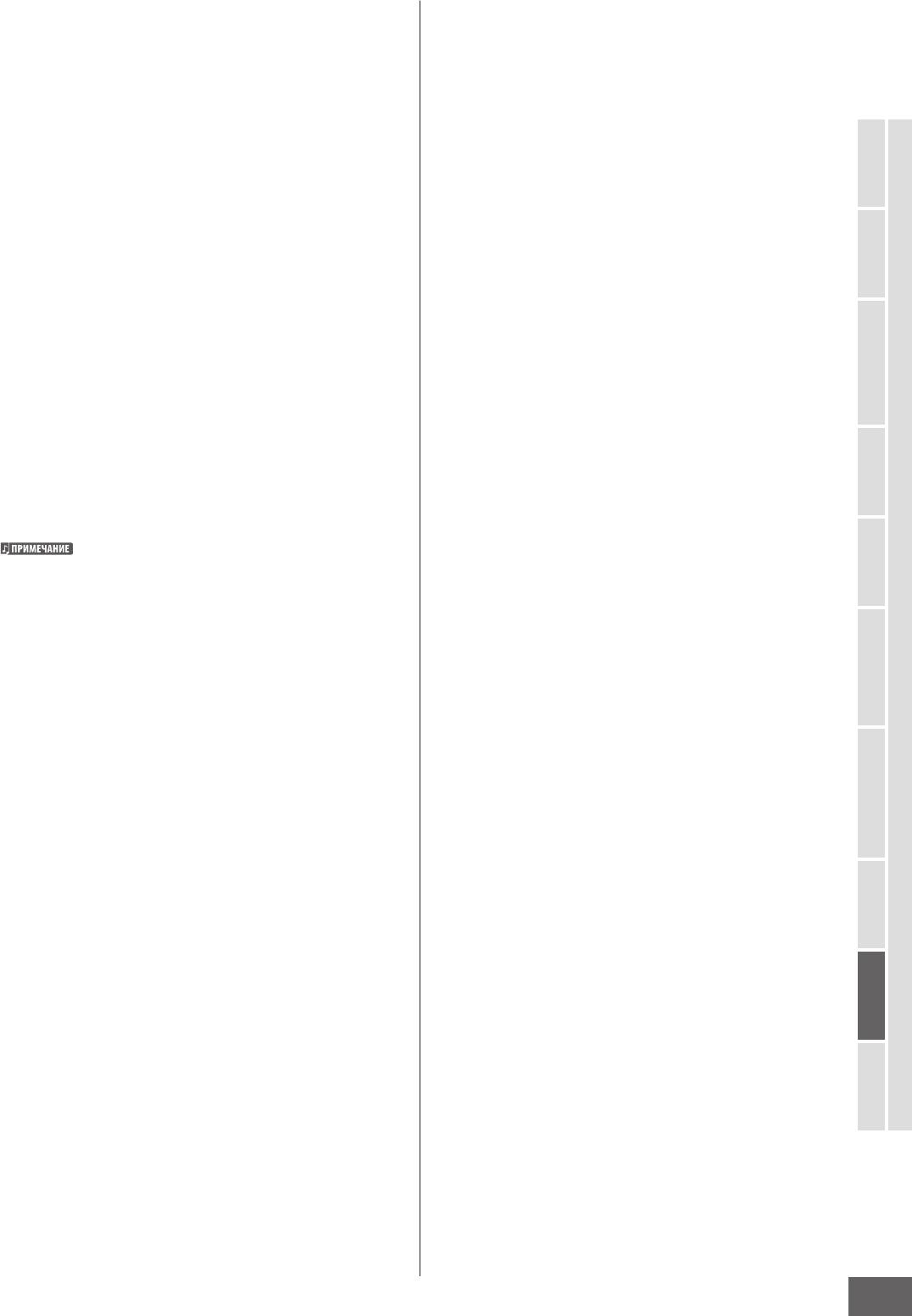
Системные Установки (Сервисный режим и т.д.)
Description - Описание
Gateway - Шлюз
Вы можете ввести короткое резюме или запись о
Определяет Шлюз, систему, которая связывает различные
Вашем MOTIF XS. Введенное здесь описание может быть
сети или системы, и делает возможным передачу
просмотрено с другого компьютера, подключенного к сети.
данных и преобразование, несмотря на отличающиеся
Это полезно, когда несколько MOTIF XS подключены к одной
стандарты связи. Когда MOTIF XS подключен к сети,
сети. Описания, данного по умолчанию, будет достаточно, и
которую охватывает сервер DHCP, и параметр DHCP
нет особой необходимости менять его. Для инструкций по
Client установлен в положение “on”, этот параметр
вводу символов см. стр. 82.
устанавливается автоматически, и нет необходимости
вводить его вручную.
DHCP Client
Установки: 0 - 255
Режим Голоса
Определяет, действительно ли MOTIF XS обрабатывается
DNS1
как устройство клиента сервера DHCP. Когда этот параметр
установлен в положение “on”, MOTIF XS обрабатывается
как устройство клиента сервера DHCP. DHCP - стандарт
DNS2
Режим
или протокол, в соответствии с которым адреса IP и другая
Определяет адрес для сервера Domain Name. Может
Исполнения
сетевая информация конфигурации низкого уровня может
быть установлено до двух серверов (первичный DNS1
быть динамически и автоматически назначена каждый раз,
и вторичный DNS2). Когда Вы не используете сервер
когда Ваш MOTIF XS подключается к сети. Если сервер DHCP
Domain Namе, установите оба DNS1 и DNS2 в положение
охватывает сеть, установите этот параметр в положение “on”.
“0.0.0.0". Когда Вы используете только DNS1, установите
Если Вы желаете установить определенный адрес IP или нет
DNS2 в положение “0.0.0.0.” Когда MOTIF XS подключен
Режим
сервера DHCP, установите этот параметр в положение “o ”.
к сети, которую охватывает сервер DHCP, и параметр
Установки: on, o
DHCP Client установлен в положение “on”, этот параметр
Семплирования 1
устанавливается автоматически, и нет необходимости
File Server
вводить его вручную.
Определяет, активна ли функция File Server MOTIF XS.
Установки: 0 - 255
Когда этот параметр установлен в положение “on”, другой
компьютер в той же сети может обратиться к файлам
Security
Режим Песни
находящимся в пользовательской памяти MOTIF XS.
Определяет тип сертификации другого компьютера в сети
Установки: on, o
для доступа к MOTIF XS. Если Вы хотите сертифицировать
Установите Пароль () этого инструмента перед установкой
компьютер, используя Account () и пароль, установите
этого параметра в положение “on”. Если этот параметр
этот параметр в положение “workgroup”. Если Вы хотите
установлен в положение “on” перед установкой Пароля,
Режим
Паттерна
появится сообщение “Password is unspeci ed” - “Пароль не
сертифицировать компьютер, используя контроллер
определен”.
домена в сети, установите этот параметр в положение
“domain”.
IP Address – IP Адрес
Установки: домен, рабочая группа
Определяет адрес IP, строку номеров, назначенных на
каждый компьютер или на Ваш подключенный к сети MOTIF
Domain
Режим
Справочное Руководство
XS, указывая местоположение устройства в сети. Когда
Вводит названия Domain или Workgroup. Введите название
Микширования
MOTIF XS подключен к сети, которую охватывает сервер
сетевого устройства, которое Вы хотите использовать для
DHCP, и параметр DHCP Client установлен в положение “on”,
обращения к MOTIF XS. Для инструкций по вводу названия
этот параметр устанавливается автоматически, и Вам нет
см. стр. 82.
необходимости вводить его вручную. Когда DHCP Client ()
установлен в положение “o ”, и Вы не знаете, как установить
WINS
Режим
этот параметр, проконсультируйтесь с Вашим сетевым
Определяет адрес для сервера WINS. Когда PDC Name
администратором или интернет-провайдером.
(), установлено в положение Host name (NetBIOS name),
Семплирования 2
Установки: 0 - 255
Вам необходимо установить адрес сервера WINS. Если Вы
не используете сервер WINS, установите этот параметр в
Subnet Mask – Маска подсети
положение “0.0.0.0".
Указывает Маску подсети, установку, которая делит
Установки: 0 - 255
Режим
крупномасштабную сеть на несколько меньших сетей. Когда
Мастера
MOTIF XS подключен к сети, которую охватывают сервера
PDC Name - Primary Domain Controller Name
DHCP, и параметр DHCP Client установлен в положение
(Первичное Название Контроллера Домена)
“on”, этот параметр, устанавливается автоматически, и
Определяет Host name (NetBIOS имя) Domain Controller
Вы не должны его здесь вводить. Когда DHCP Client ()
или адрес IP в сети. Когда параметр Security () установлен
Режим
установлен в положение “o ”, и Вы не знаете, как установить
в положение “domain” сертификация выполняется при
Сервисный
этот параметр, проконсультируйтесь с Вашим сетевым
использовании установки Domain Controller здесь.
администратором или интернет-провайдером.
Установки: 0 – 255
File Server Account
Определяет название учетной записи (имя пользователя)
используемое, когда другой компьютер в сети имеет доступ
Режим Файла
к MOTIF XS. Для инструкций по вводу названия см. стр. 82.
MOTIF XS Руководство Пользователя
261
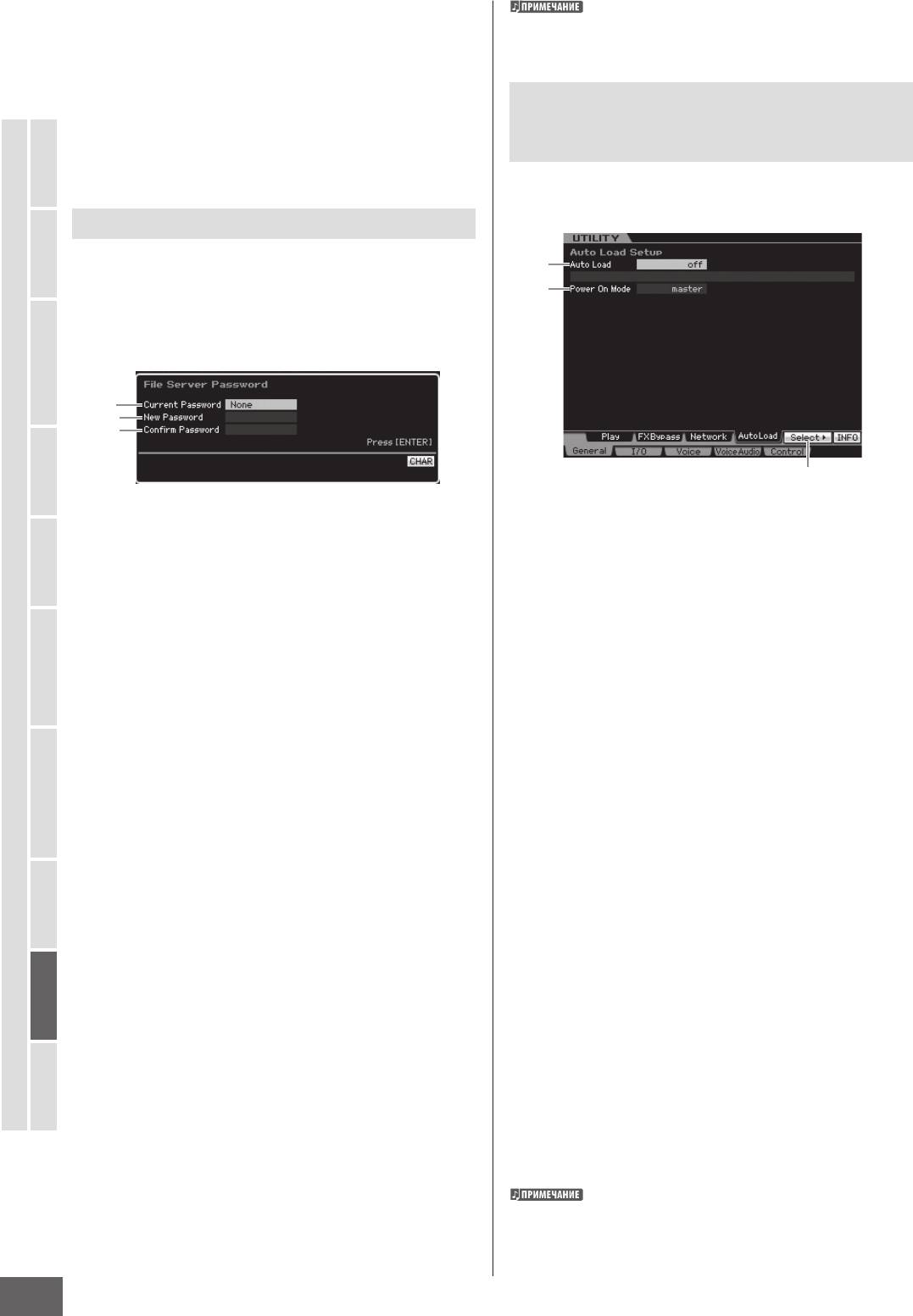
Системные Установки (Сервисный режим и т.д.)
[SF5] Password
Если Вы забыли текущий пароль, выполните операцию
восстановления фабричных значений (стр. 269), чтобы
Нажимание этой кнопки вызывает дисплей Пароля,
сбросить установку пароля, а затем введите новый пароль.
который позволяет Вам установить или изменить пароль,
необходимый для обращения к MOTIF XS с сетевого
устройства, подключенного к сети. Когда инструмент
Дисплей установки значений по
отправляется от изготовителя, пароль не установлен.
Режим Голоса
Удостоверьтесь, что установили пароль, если Вы хотите
умолчанию при включении питания -
обратиться к MOTIF XS с внешнего компьютера через сеть
[SF4] Auto Load
LAN.
На этом дисплее Вы можете определить автоматические
задачи, который MOTIF XS выполнит при включении
Исполнения
питания.
Установки Пароля [SF3] [SF5] Password
Режим
На этом дисплее Вы можете установить пароль MOTIF XS.
1
При использовании установленного здесь пароля внешние
сетевые устройства могут получить доступ к файловому
2
Семплирования 1
режиму MOTIF XS.
Режим
1
2
Режим Песни
3
3
Auto Load - Автозагрузка
Определяет включение/выключение функции
Current Password - Текущий Пароль
Автозагрузки - Auto Load. Когда эта функция включена,
Паттерна
Режим
инструмент автоматически загружает указанные файлы (на
Справочное Руководство
Этот столбец предусмотрен для ввода текущего пароля.
Пароль должен содержать не менее пяти и не более
запоминающем устройстве USB) в Пользовательскую память
восьми символов. Для инструкций по вводу символов см.
всякий раз, когда Вы включаете питание. Загружаемый
стр. 82. “None” – отображается на дисплее, когда пароль не
файл отображается на этом дисплее. Файл, который будет
Микширования
установлен.
загружен, может быть определен кнопкой Get [SF5].
Установки: on, o
Режим
New Password - Новый Пароль
Power On Mode - Режим Включения
Этот столбец предусмотрен для ввода нового пароля.
Пароль должен содержать не менее пяти и не более восьми
Это параметр определяет значение по умолчанию режима
символов. Для инструкций по вводу символов см. стр. 82.
включения питания (и банк памяти). Вы можете определить
конфигурацию автоматического вызова установок при
Семплирования 2
Con rm Password - Подтверждение Пароля
включении питания.
Режим
Установки:
Этот столбец предусмотрен для ввода нового пароля еще
раз для его подтверждения. Пароль должен содержать не
performance
менее пяти и не более восьми символов. Для инструкций по
При очередном включении питания автоматически
вводу символов см. стр. 82.
вводится режим Игры Исполнения и выбирается номер
первой программы (USER: 001).
Password Setting - Установка Пароля
Мастера
Режим
voice (USER1)
После ввода Current Password, New Password и Con rm
При очередном включении питания автоматически
Password (New Password) нажмите кнопку [ENTER], чтобы
вводится режим Игры Голоса и выбирается номер первой
установить New Password - Новый Пароль. Если произойдет
программы Пользовательских Голосов (USR: 001).
ошибка, то одно из следующих сообщений об ошибках
Сервисный
будет отображено на дисплее.
voice (PRE1)
Режим
При очередном включении питания автоматически
Password is invalid - Пароль недопустим.
вводится режим Игры Голоса и выбирается номер первой
Пароль, который Вы вводите в установку “Current
программы Пресетных Голосов (PRE: 001).
Password”, является неправильным. Введите правильный
Режим Файла
пароль.
voice (GM)
При очередном включении питания автоматически
Con rmed password is invalid - Подтвержденный
вводится режим Игры Голоса и выбирается номер первой
пароль недопустим.
программы Пресетных GM Голосов (GM: 001).
Пароль, который Вы вводите в установку “Con rm
Password”, не тот пароль, который Вы ввели в установку
master
“New Password”.
При очередном включении питания автоматически
вводится режим Игры Мастера и выбирается номер первой
Password is too short - Пароль слишком короток.
программы.
Пароль, который Вы вводите в установку “New Password”,
Удостоверьтесь, что сохранили Сервисные установки
является слишком коротким. Введите пароль еще раз,
во внутренней памяти, нажимая кнопку [STORE] перед
используя пять или более символов.
выключением питания. Учтите, что Сервисные установки
будут утеряны, если Вы выключите питание без выполнения
операции Сохранения.
262
MOTIF XS Руководство Пользователя
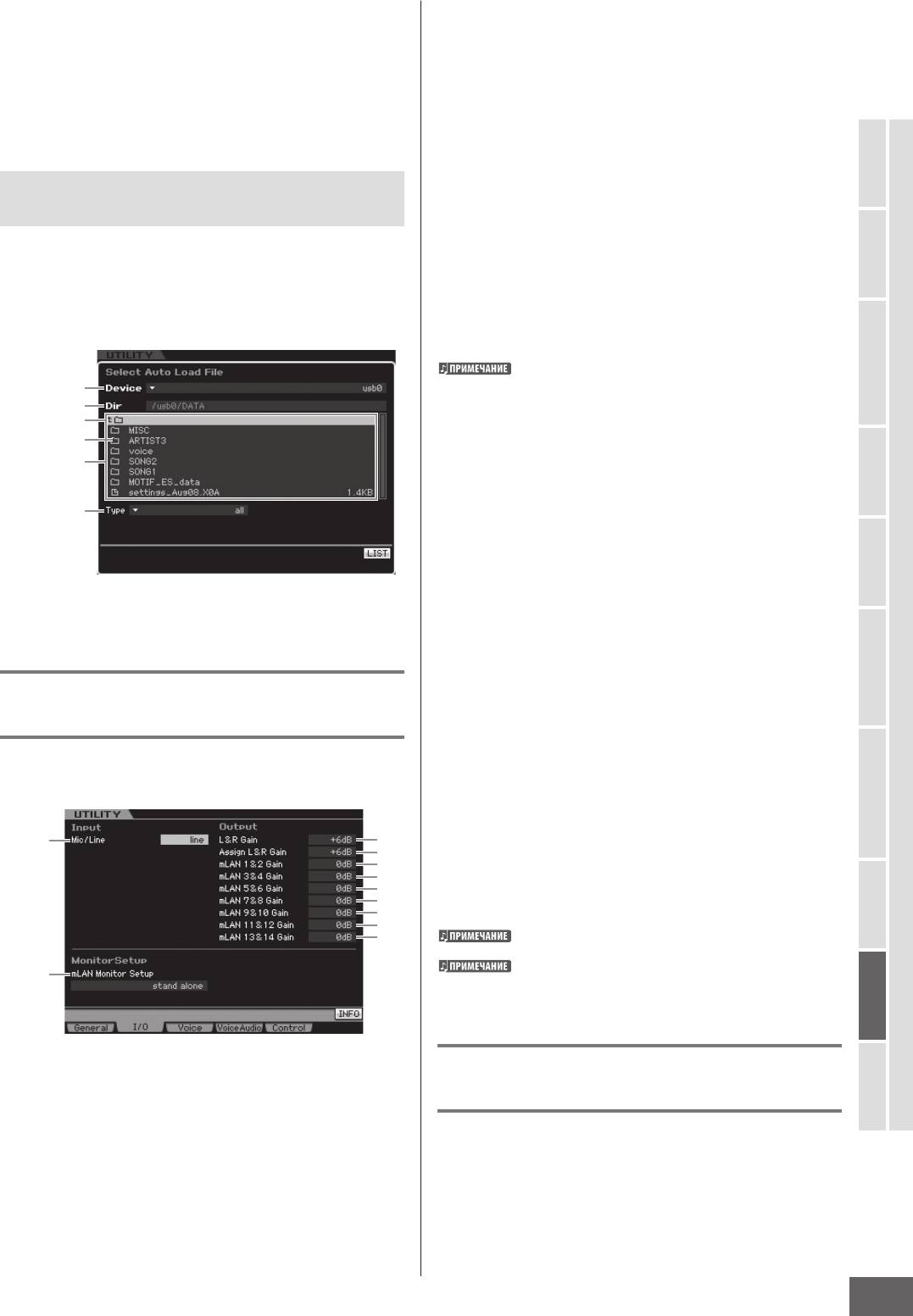
Системные Установки (Сервисный режим и т.д.)
[SF5] Select
L&R Gain
Нажатие этой кнопки вызывает дисплей Выбора Файла
Определяет выходное усиление разъемов OUTPUT L/MONO
для Автозагрузки - Select Auto Load File. На этом дисплее
и R.
Вы можете определить файл (на внешнем запоминающем
Установки: 0дБ, +6дБ
устройстве), который будет автоматически загружен при
включении питания (когда параметр Auto Load установлен в
Assign L&R Gain
положение «on» - включен).
Определяет выходное усиление разъемов ASSIGNABLE
OUTPUT L и R
Установки: 0дБ, +6дБ
Определение Файла для Автозагрузки
Режим Голоса
– mLAN Gain
[SF4] [SF5] Select
Определяет выходное усиление разъема mLAN.
На этом дисплее Вы можете определить файл (на внешнем
Установки: 0дБ, +6дБ
запоминающем устройстве), который будет автоматически
Режим
загружен при включении питания (когда параметр Auto
mLAN Monitor Setup
Исполнения
Load установлен в положение «on» - включен).
Определяет звуковой поток сигнала для контроля над
Переместите курсор в желаемый файл и нажмите кнопку
звуком, когда MOTIF XS используется с программным
[ENTER] для определения Файла Автозагрузки.
обеспечением DAW, установленным на компьютере,
который подключен с MOTIF XS через mLAN.
Вы должны соответствующим образом установить
Режим
1
программное обеспечение DAW в дополнение к
производимым установкам. См. стр. 46.
2
Семплирования 1
Верхний Уровень
Установки: stand alone, with PC, with PC (DirectMonitor)
Директория
stand alone
3
Этот параметр должен быть выбран, когда Вы используете
один MOTIF XS или не используете программное
обеспечение DAW с компьютером, который подключен
Режим Песни
4
с MOTIF XS через mLAN. При выборе этого параметра,
звуковой сигнал MOTIF XS будет подаваться на выход через
разъемы OUTPUT L/MONO и R.
Режим
with PC
Паттерна
Параметры - аналогичны таковым в окне Файла - File
Этот параметр должен быть выбран, когда Вы используете
(стр. 275) режима Файла.
MOTIF XS как звуковое устройство с программным
обеспечением DAW. Когда выбран этот параметр, звуковой
сигнал MOTIF XS будет подаваться на DAW компьютера
через кабель IEEE1394, микшироваться со звуком DAW и
Режим
Установки Аудио Входа и Выхода —
возвращаться назад на MOTIF XS, а затем поступать на выход
Справочное Руководство
Микширования
через разъемы OUTPUT L/MONO и R. Выбор этого параметра
[F2] I/O (Input/Output)
позволяет Вам применять находящиеся в DAW Эффекты VST
к звуку MOTIF XS.
На этом дисплее Вы можете установить параметры Аудио
with PC (DirectMonitor)
Входа и Выхода
Этот параметр должен быть выбран, когда Вы производите
Режим
запись Вашего исполнения на клавиатуре в DAW на
компьютере. Звуковой сигнал MOTIF XS будет поступать
1
2
Семплирования 2
3
на выход через разъемы OUTPUT L/MONO и R со звуковым
4
сигналом, отправляемым от DAW через кабель IEEE1394.
5
6
Учтите, что параметр Rec Monitor на DAW должен быть
7
установлен в положение “o ” во избежание "двойного"
8
9
звука.
Режим
Мастера
)
При выборе установки “with PC” возможна короткая задержка
между игрой на клавиатуре и появлением звука.
Установите этот параметр в положение “stand alone”, когда
!
MOTIF XS не подключен с внешним устройством через mLAN.
Режим
Сервисный
Системные Установки для режима
Mic/Line
При использовании разъема INPUT A/D этот параметр
Голоса - [F3] Voice
определяет входной источник, микрофонный сигнал (mic)
Режим Файла
или сигнал линейного уровня (line).
На следующих дисплеях Вы можете установить параметры,
Установки: mic, line
связанные с Мастер-Эффектом, Мастер-EQ, Партией Аудио
Входа, Контроллером и Микро настройкой в режиме
mic
Голоса. Эти установки будут применены ко всем Голосам.
Установка для микрофона, электрогитары или баса.
Следующие дисплеи доступны только, когда Сервисный
line
режим вводится из режима Голоса.
Установка для клавишных инструментов, синтезатора или
CD плеера.
MOTIF XS Руководство Пользователя
263
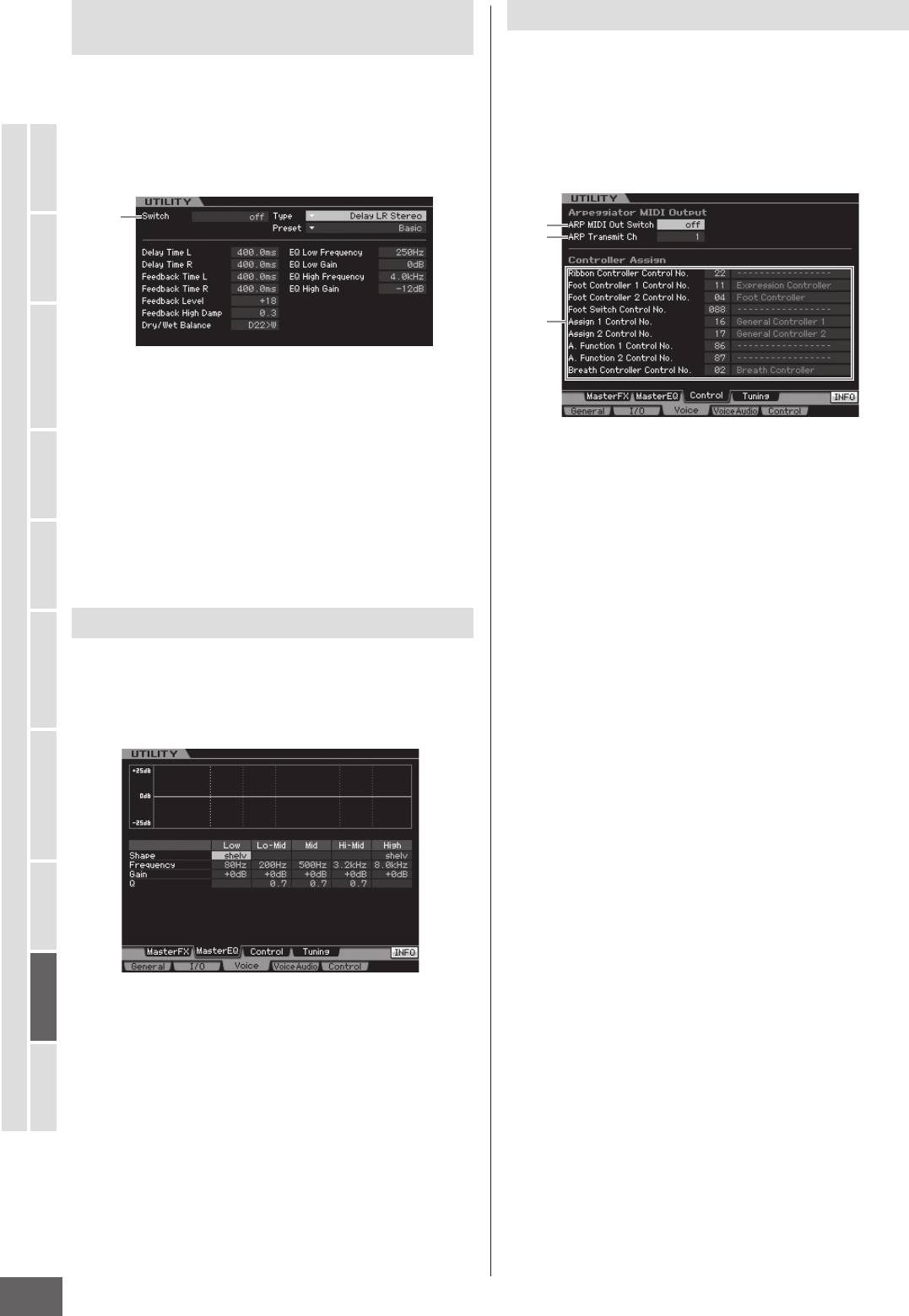
Системные Установки (Сервисный режим и т.д.)
Установки Мастер-Эффекта —
Установки Контроллера —[SF3] Control
[SF1] MasterFX
На этом дисплее Вы можете установить параметры,
связанные с выходом MIDI данных Арпеджио и назначением
Этот дисплей позволяет Вам установить параметры Мастер-
контроллера в режиме Голоса. Выполненные здесь
Эффекта в режиме Голоса. Этот дисплей можно вызвать,
установки влияют на все Голоса. Этот дисплей доступен
Режим Голоса
нажимая и удерживая кнопку [MASTER EFFECT] на лицевой
только, когда Сервисный режим вводится из режима Голоса.
панели в режиме Голоса.
Исполнения
1
1
Режим
2
Семплирования 1
3
Режим
Switch - Выключатель
Определяет применение Мастер-Эффекта к Голосу. Когда
этот параметр установлен в положение «on», режим Голоса
Режим Песни
вводится включением индикатора [MASTER EFFECT].
Установки: on, o
ARP MIDI Out Switch
Другие параметры аналогичны таковым на дисплее Мастер-
Когда этот параметр установлен в положение «on», данные
Эффекта (стр. 146) в режиме Общего Редактирования
воспроизведения Арпеджио поступают на MIDI терминал.
Исполнения.
Установки: on, o
Паттерна
Режим
Справочное Руководство
ARP Transmit Ch - Канал передачи Арпеджио
Определяет канал MIDI передачи, через который будут
посылаться данные воспроизведения Арпеджио (когда
параметр Switch установлен в положение «on»).
Микширования
Установки Мастер-EQ — [SF2] MasterEQ
Установки: 1 - 16
Режим
Этот дисплей позволяет Вам установить параметры Мастер-
EQ в режиме Голоса, что дает возможность Вам управлять
Controller Assign – Назначение Контроллера
EQ на пяти независимых частотных полосах. Этот EQ
Вы можете назначить Номера Смены Режима Управления по
влияет на все Голоса. Этот дисплей доступен только, когда
MIDI на контроллеры и регуляторы на панели инструмента.
Сервисный режим вводится из режима Голоса.
Например, Вы можете использовать регуляторы ASSIGN
Семплирования 2
1 и 2, чтобы управлять глубиной эффекта, и использовать
Педальный Контроллер, чтобы управлять модуляцией.
Режим
Эти назначения управления называют “Назначением
Контроллера”.
Функция аналогична таковой на дисплее Назначения
Контроллера на стр. 147 в режиме Общего Редактирования.
Мастера
Режим
Сервисный
Режим
Функции этого дисплея аналогичны таковым на дисплее
Мастер-EQ (стр. 146) в режиме Общего Редактирования
Исполнения.
Режим Файла
264
MOTIF XS Руководство Пользователя
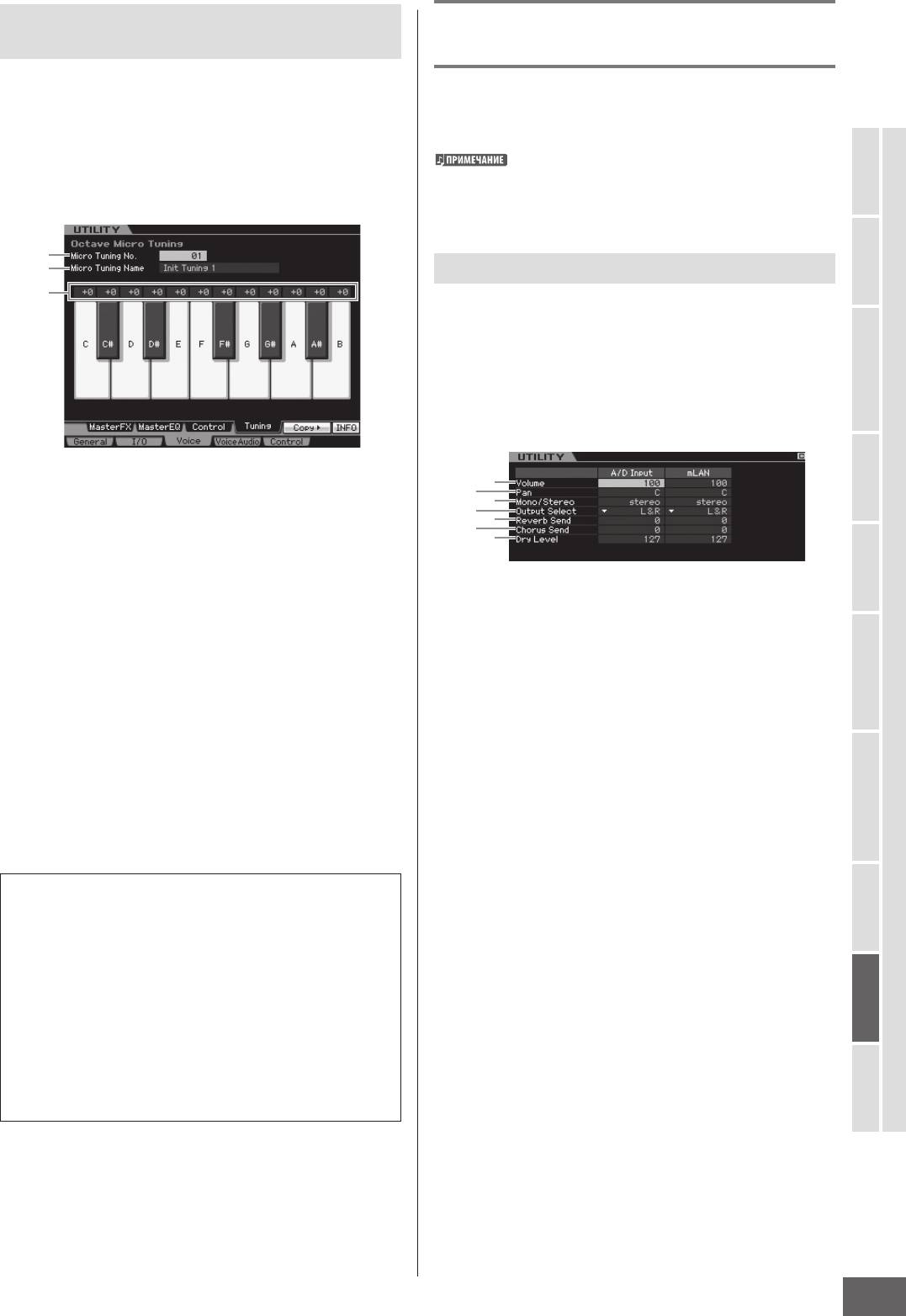
Системные Установки (Сервисный режим и т.д.)
Создание собственной Микро настройки
Установки Аудио Входа в режиме
— [SF4] Tuning
Голоса - [F4] VoiceAudio
На этом дисплее Вы можете создать собственную Микро
Вы можете установить параметры, связанные с сигналом
настройку (Micro Tuning) Пользовательского Банка. Вы
аудио входа разъема [INPUT A/D] и разъема mLAN в режиме
можете скопировать Микро настройку в другой номер,
Голоса. Этот дисплей доступен только, когда Сервисный
затем создать новую, основанную на этой. Этот дисплей
режим введен из режима Голоса.
доступен только, когда Сервисный режим введен из режима
Вход mLAN (m1 - m14) доступен только для MOTIF XS8. Этот
вход доступен для MOTIF XS6/7 только, когда установлена
Голоса.
плата mLAN16E2.
Режим Голоса
1
2
Выходные Установки — [SF1] Output
Режим
3
Исполнения
На этом дисплее Вы можете установить различные
параметры сигнала Аудио Входа в режиме Голоса, типа
Выходного разъема, Громкости, Панорамирования и
глубины Эффекта. Этот дисплей доступен только, когда
Режим
Сервисный режим введен из режима Голоса.
Семплирования 1
1
Micro Tuning No. – Номер Микро настройки
2
3
Определяет адресат, в котором сохраняется созданная
4
Режим Песни
5
установка Микро настройки.
6
7
Установки: 1 - 8
Micro Tuning Name – Название Микро настройки
Режим
Паттерна
Вводит желаемое название для Микро настройки. Более
Volume - Громкость
подробно о вводе названия на стр. 82.
Определяет выходной уровень Партии Аудио Входа.
Установки: 0 - 127
Tuning O set
Позволяет Вам настроить индивидуальные ноты
Pan - Панорамирование
Режим
клавиатуры в сотых долях для создания собственной Микро
Справочное Руководство
Определяет позицию стерео панорамирования Партии
Микширования
настройки.
Аудио Входа.
Установки: -99 - +0 - +99 сотых
Установки: L63 (полностью влево) - C (центр) - R63
(полностью вправо)
[SF5] Copy
Mono/Stereo
На этом дисплее, который вызывается данной кнопкой, Вы
Определяет конфигурацию сигнала для Партии Аудио Входа
Режим
можете скопировать Микро настройку в другой номер, а
или его направление (стерео или моно).
Семплирования 2
затем создать новую основанную на этой Микро настройку.
Установки: stereo, L mono, R mono, L+R mono
stereo
Процедура Копирования Микро настройки
Используются оба канала аудио входа L и R.
1 Выберите исходный номер Микро настройки.
L mono
Режим
Мастера
Используется только L канал аудио входа
2 Нажмите кнопку [SF5] для вызова дисплея
R mono
Копирования.
Используется только R канал аудио входа
Режим
L+R mono
Сервисный
3 Выберите номер адресата Микро настройки.
Используются оба канала аудио входа L и R, но они
микшируются и обрабатываются в моно.
4 Нажмите кнопку [ENTER], чтобы выполнить
операцию Копирования.
Режим Файла
MOTIF XS Руководство Пользователя
265
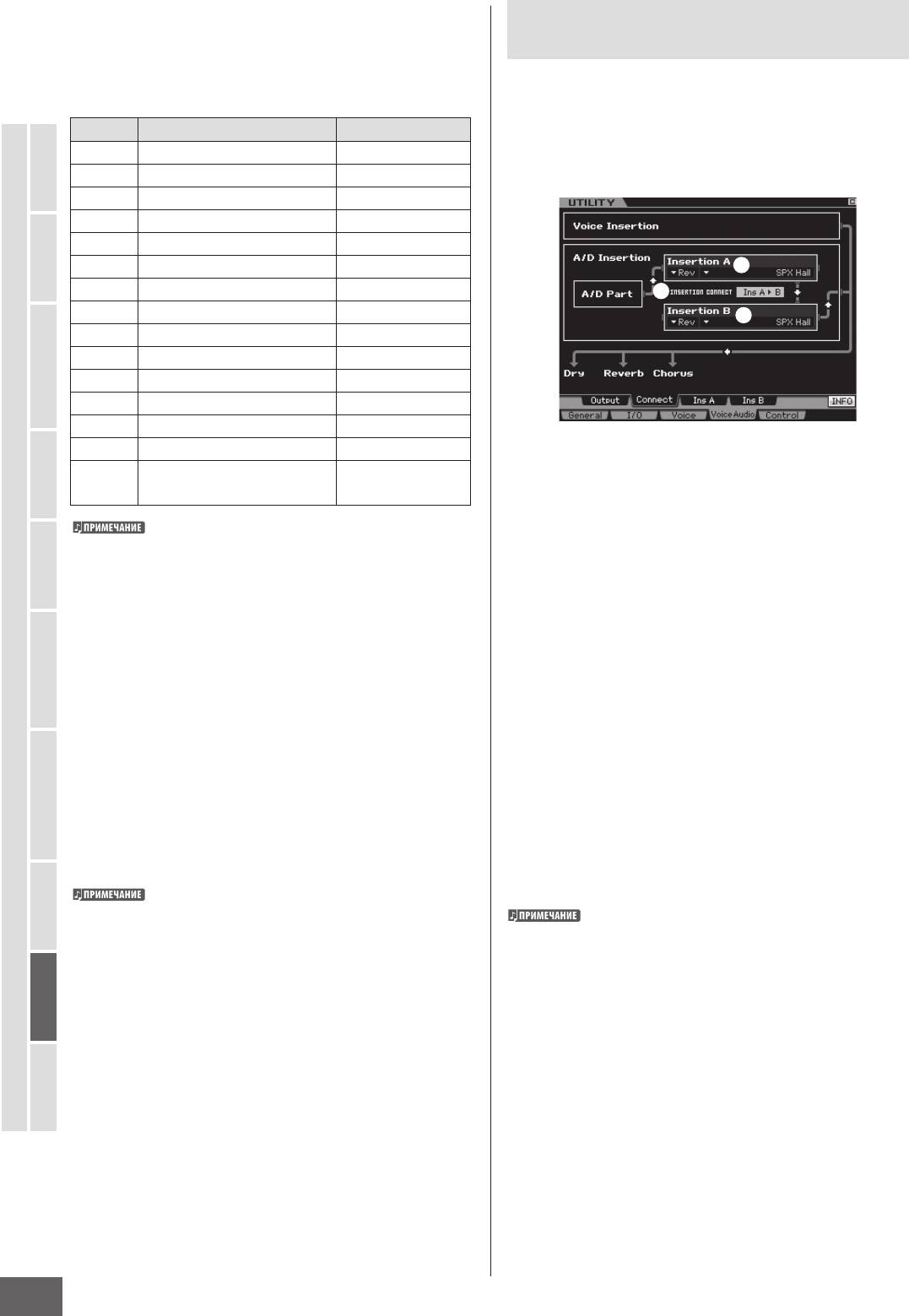
Системные Установки (Сервисный режим и т.д.)
Output Select – Выбор Выхода
Установки Подключения Эффекта
Определяет назначение выходного разъема для Партии
Вставки - [SF2] Connect
Аудио Входа.
Установки: См. таблицу ниже.
На этом дисплее Вы можете установить подключение
Эффекта Вставки сигнала Аудио входа в режиме Голоса. Этот
дисплей доступен только, когда Сервисный режим введен
Режим Голоса
LCD Выходные разъемы Стерео/Моно
из режима Голоса.
L&R OUTPUT L and R Stereo
asL&R ASSIGNABLE OUTPUT L and R Stereo
m1&2 mLAN OUTPUT 1 and 2 Stereo (1: L, 2: R)
Исполнения
m3&4 mLAN OUTPUT 3 and 4 Stereo (3: L, 4: R)
Режим
m5&6 mLAN OUTPUT 5 and 6 Stereo (5: L, 6: R)
m7&8 mLAN OUTPUT 7 and 8 Stereo (7: L, 8: R)
2
m9&10 mLAN OUTPUT 9 and 10 Stereo (9: L, 10: R)
1
Семплирования 1
m11&12 mLAN OUTPUT 11 and 12 Stereo (11: L, 12: R)
3
m13&14 mLAN OUTPUT 13 and 14 Stereo (13: L, 14: R)
Режим
asL ASSIGNABLE OUTPUT L Mono
asR ASSIGNABLE OUTPUT R Mono
m1 mLAN OUTPUT 1 Mono
:: :
Режим Песни
m14 mLAN OUTPUT 14 Mono
INSERTION CONNECT - Подключение Вставки
ins L
Internal Vocoder module Mono
Определяет маршрутизацию для эффекта Вставки A и
(A/D Input
only)
B. Изменения установки отображаются в диаграмме на
дисплее, давая Вам ясное представление о направлении
Вы можете вызвать список и выбрать желаемый элемент,
Паттерна
сигнала.
Режим
нажимая кнопку [SF6] LIST. См. стр. 82.
Справочное Руководство
Установки: Ins A E B, Ins B E A
Ins A E B
Reverb Send
Сигналы, обработанные Эффектом Вставки A будут
Определяет Уровень Отправки сигнала Партии Аудио Входа
отправляться на Эффект Вставки B, а сигналы обработанные
Микширования
на эффект Реверберации. Чем выше значение, тем больше
Эффектом Вставки B – на Реверберацию и Хорус.
Реверберация.
Ins B E A
Режим
Установки: 0 - 127
Сигналы, обработанные Эффектом Вставки B будут
отправляться на Эффект Вставки A, а сигналы обработанные
Chorus Send
Эффектом Вставки A – на Реверберацию и Хорус.
Определяет Уровень Отправки сигнала Партии Аудио Входа
на эффект Хоруса. Чем выше значение, тем больше Хорус.
Insertion A - Категория/Тип Вставки A*
Семплирования 2
Установки: 0 - 127
Режим
Insertion B - Категория/Тип Вставки B*
Dry Level
Определяет тип Эффекта для Вставки A и B. В столбце
Определяет уровень Партии Аудио Входа, который не
Категории, Вы можете выбрать одну из Категорий Эффекта,
обрабатывается Системными Эффектами (Реверберация,
каждая из которых содержит подобные типы Эффекта. В
Хорус). Чем выше значение, тем меньше Реверберация и
столбце Типа Вы можете выбрать один из Типов Эффекта,
Хорус.
перечисленных в выбранной Категории.
Мастера
Режим
Установки: 0 - 127
Установки: Детально о категориях и типах Эффекта
Параметры Reverb Send (5), Chorus Send (6) и Dry Level (7)
описано на странице 70.
недоступны, когда Выбор Выхода (4) установлен в положение
Вы можете вызвать список и выбрать желаемый элемент,
"insL".
нажимая кнопку [SF6] LIST. См. стр. 82.
Сервисный
Режим
Режим Файла
266
MOTIF XS Руководство Пользователя
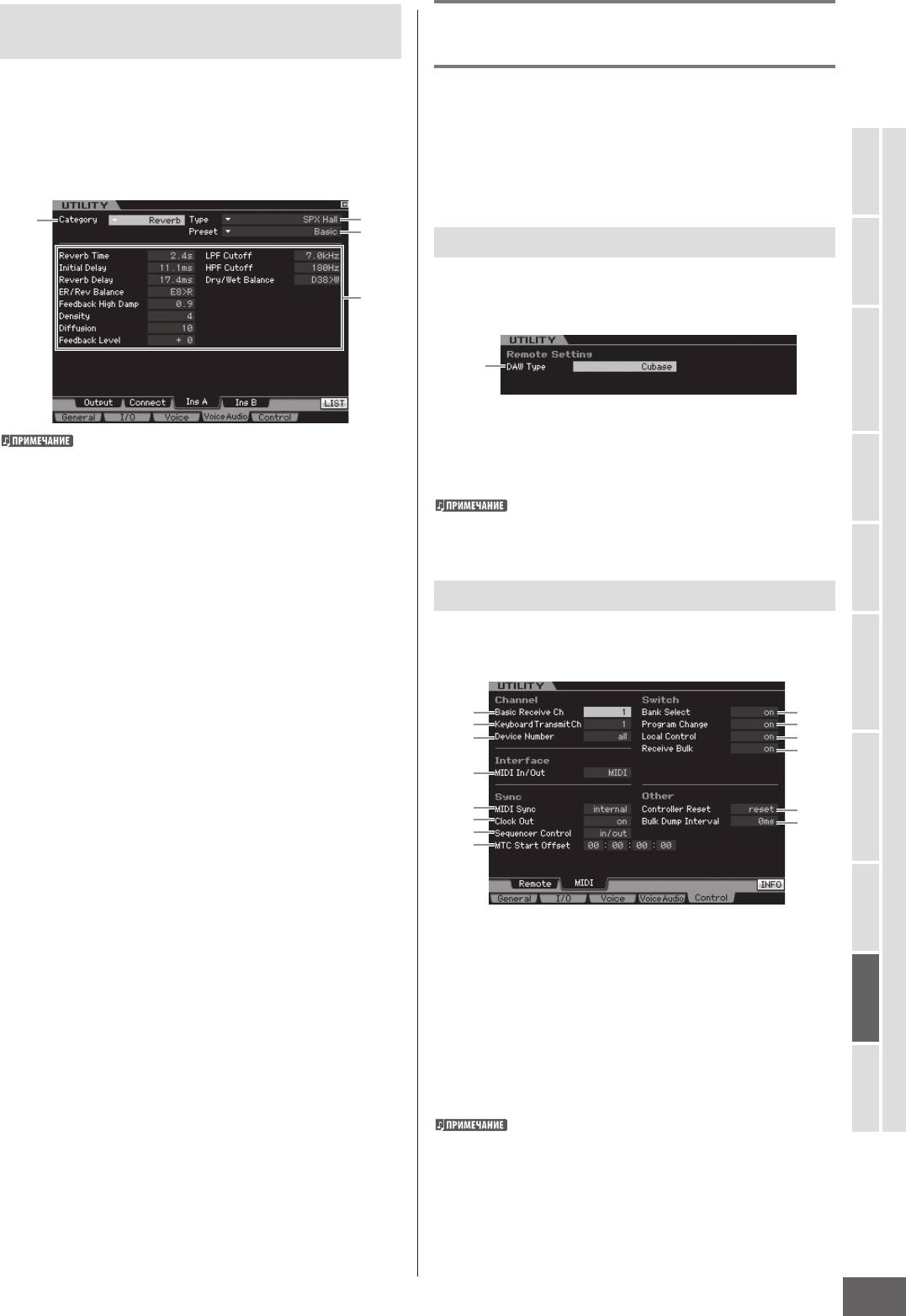
Системные Установки (Сервисный режим и т.д.)
Установки Типа Эффекта Вставки - [SF3]
Дистанционное управление и MIDI
Ins A, [SF4] Ins B
установки - [F5] Control
На этих дисплеях, Вы можете установить Типы Эффекта
На следующих дисплеях, Вы можете установить параметры,
Вставки, которые обрабатывают сигнал Аудио Входа
связанные с функцией Дистанционного Управления (Remote
в режиме Голоса. Эти дисплеи доступны только, когда
Control) и MIDI установками.
Сервисный режим введен из режима Голоса.
Режим Голоса
1
2
3
Установки DAW - [SF1] Remote
Позволяет Вам определить программное обеспечение DAW,
Режим
которым управляет MOTIF XS. MOTIF XS может управлять
Исполнения
4
Cubase 4, Pro Logic 7.2, SONAR 5.2 и Digital Performer 5.
1
Режим
Семплирования 1
DAW Type – Тип Программы
В зависимости от выбранного параметра, значок LIST
отображается в меню табуляции, соответствующей кнопке
Определяет программное обеспечение DAW, которым
[SF6]. В этом положении, Вы можете вызвать список, нажимая
управляет MOTIF XS.
кнопку [SF6] LIST, затем выбрать желаемый пункт из списка.
Установки: Cubase, Logic, Sonar, Digital Performer
См. стр. 82.
Когда индикатор [ON REMOTE/OFF] включен, выбор типа
Режим Песни
DAW автоматически вызывает установки Дистанционного
Category - Категория
Управления.
Type - Тип
Режим
Паттерна
В столбце Категории (Category) Вы можете выбрать одну из
MIDI Установки - [SF2] MIDI
Категорий Эффекта, каждая из которых содержит подобные
На этом дисплее, Вы можете установить связанные с MIDI
типы Эффекта. В столбце Типа (Type) Вы можете выбрать
параметры.
один из Типов Эффекта, перечисленных в выбранной
Категории. Информация о категориях Эффекта на стр. 70.
Режим
Справочное Руководство
Preset - Пресет
1
9
Микширования
Этот параметр позволяет Вам вызвать
2
)
3
!
запрограммированные установки для каждого Типа
@
Эффекта, которые специально созданы для данных Типов
4
Эффектов.
5
#
Режим
Параметры Эффекта
6
$
7
Количество параметров и доступных значений отличается
8
Семплирования 2
в зависимости от выбранного типа эффекта. См. стр. 73 о
параметрах Эффекта. Обратитесь к отдельному буклету
Списка Данных для информации о параметрах каждого типа
Эффекта.
Режим
Мастера
Basic Receive Ch - Основной Принимающий
Канал
Определяет канал MIDI приема, когда этот синтезатор
установлен в режим генератора тона для одного тембра
Режим
Сервисный
(режимы Голоса/Исполнения).
Установки: 1 – 16, omni, o
omni
Когда выбрана эта установка, все каналы принимают
сообщения.
Режим Файла
В режиме мультитембрального генератора тона (режимы
Песни/Паттерна), каждая Партия Микширования получает
MIDI данные согласно назначенному на нее принимающему
MIDI каналу. Это может быть установлено на дисплее Голоса
(стр. 235) режима Редактирования Партии Микширования.
MOTIF XS Руководство Пользователя
267
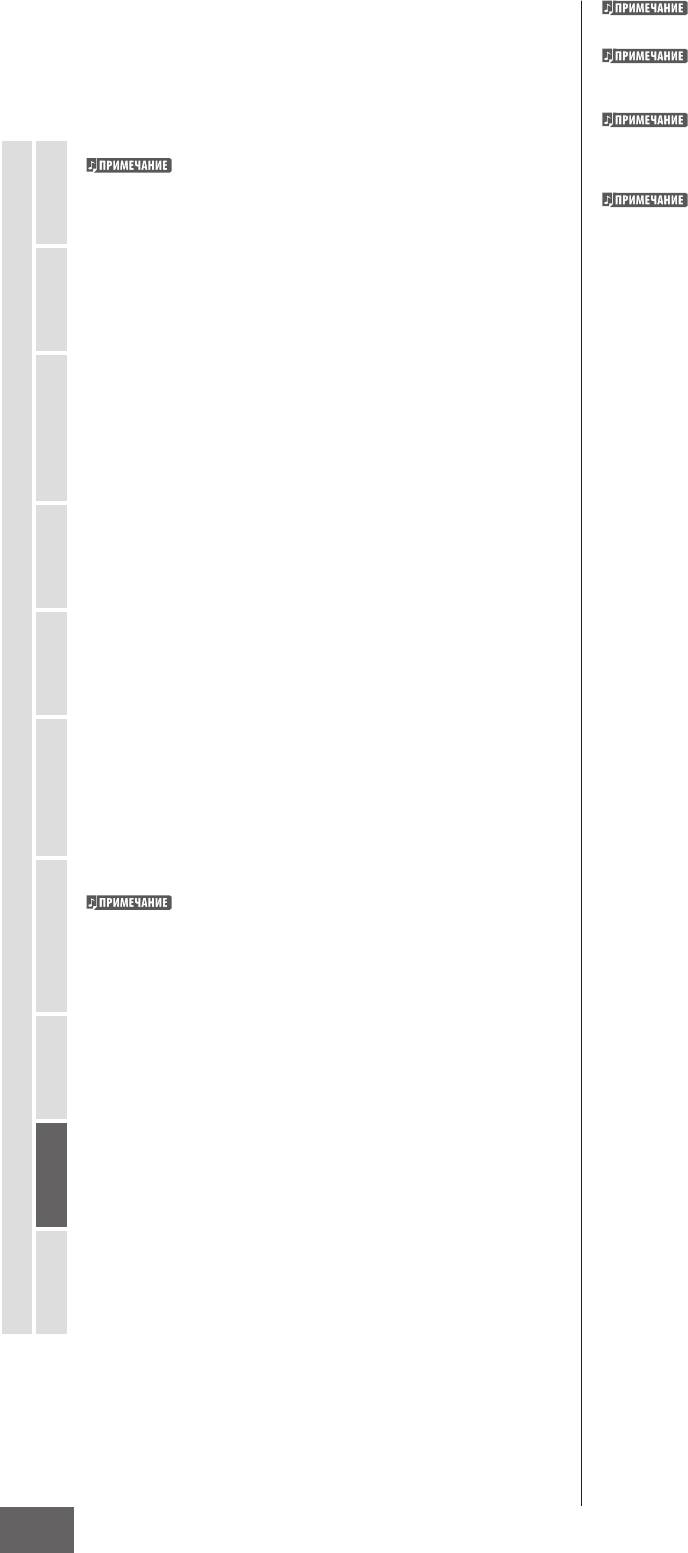
Системные Установки (Сервисный режим и т.д.)
Keyboard Transmit Ch – Канал MIDI передачи
Когда этот параметр установлен в положение "MIDI",
удостоверьтесь, что внешний MIDI инструмент, подключенный
Определяет MIDI канал, по которому инструмент
с MOTIF XS, передает MIDI синхросигналы на MOTIF XS.
посылает MIDI данные (на внешний секвенсор, генератор
Когда параметр MIDI Синхронизации (MIDI Sync) не установлен
в положение “internal”, Песня/Паттерн/Арпеджио могут
тона или другое устройство). Этот параметр доступен в
воспроизводиться только, когда принимается MIDI внешний
однотембральном режиме генератора тона (в режимах
синхросигнал.
Голоса/Исполнения).
MTC (MIDI Тайм-Код) позволяет одновременную
Режим Голоса
синхронизацию нескольких звуковых устройств
Установки: 1 – 16, o
через стандартные MIDI кабели. Это включает данные,
В режиме Песни/Паттерна, MIDI данные, созданные при
соответствующие часам, минутам, секундам и кадрам. MOTIF
использовании клавиатуры/регуляторов/колес, отправляются
XS не передает MTC.
на блок генератора тона или на внешние MIDI устройства
MMC (Машинное Управление по MIDI) позволяет
через выходной MIDI канал выбранного трека. Выходные
дистанционное управление многодорожечными
Каналы каждого трека могут быть установлены на дисплее
записывающими устройствами, MIDI секвенсорами и
Исполнения
Выходного Канала (стр. 184) режима Игры Песни.
т.д. MMC-совместимый многодорожечный магнитофон,
Режим
например, автоматически отвечает на операции
начало, остановки, быстрой перемотки вперед и назад,
Device Number - Номер Устройства
выполняемые на управляющем секвенсоре, таким образом,
сохраняя синхронность воспроизведения секвенсора и
Определяет номер устройства, используемый этим
многодорожечного магнитофона.
синтезатором для получения или передачи данных.
Семплирования 1
Этот номер должен соответствовать Номеру Устройства
Clock Out
внешнего MIDI устройства при приеме/передаче Массива
Режим
Определяет передачу по MIDI сообщений MIDI
Данных, сообщения изменения параметра или других
синхросигнала (F8H).
системных эксклюзивных сообщений.
Установки: on, o
Установки: 1 – 16, all, o
Sequencer Control
all
Режим Песни
Когда выбран этот параметр, принимаются системные
Определяет, будут или нет сигналы Управляющего
эксклюзивные сообщения для всех номеров MIDI
Секвенсора, такие как начало (FAH), продолжение
устройства. Когда, MOTIF XS передает системные
(FBH), остановка (FCH) и указатель позиции песни (F2H)
эксклюзивные сообщения, типа массива данных с этой
приниматься и/или передаваться через терминал MIDI OUT/
установкой, MOTIF XS распознается как Устройство Номер 1.
USB.
Установки: o , in, out, in/out
Паттерна
o
Режим
o
Справочное Руководство
Когда выбран этот параметр, системные эксклюзивные
Сигналы не передаются и не распознаются.
сообщения, типа массива данных и изменения параметра,
не могут быть переданы или приняты. Когда Вы пробуете
in
выполнить передачу или прием системных эксклюзивных
Сигналы распознаются, но не передаются.
Микширования
сообщений, появляется сообщение об ошибках.
out
Режим
Сигналы передаются, но не распознаются.
MIDI In/Out – MIDI Вход/Выход
Определяет, какой физический терминал (терминалы)
in/out
выхода/входа будет использоваться для передачи и приема
Сигналы передаются и распознаются.
MIDI данных.
MTC Start O set – Стартовое Смещение MIDI
Установки: MIDI, USB, mLAN (когда плата mLAN16E2
Семплирования 2
Тайм-Кода
установлена на MOTIF XS6/7),
Три типа терминалов в предыдущих установках, не могут
Определяет определенный пункт кода времени, с которого
Режим
использоваться одновременно. Только один из них может
начинается секвенсорное воспроизведение, когда
использоваться, чтобы передавать/принимать MIDI данные.
принимается MTC. Это функция может использоваться,
чтобы точно выровнять воспроизведение этого синтезатора
MIDI Sync
с внешним MTC-совместимым устройством.
Определяет, внутреннюю или внешнюю MIDI
Установки: Hour: Minute: Second: Frame
синхронизацию для воспроизведения Песни/Паттерна/
Hour (Часы): 00 – 23
Мастера
Режим
Арпеджио.
Minute (Минуты): 00 – 59
Second (Секунды): 00 – 59
Установки: Internal, MIDI, MTC
Frame (Кадры): 00 – 29
internal
Синхронизация на внутренние синхросигналы. Используйте
Bank Select – Выбор Банка
Сервисный
Режим
эту установку, когда синтезатор используется один или
Этот переключатель включает или выключает передачу
как задающий генератор синхронизации для другого
и прием сообщений Выбора Банка. Когда этот параметр
оборудования.
установлен в положение “on”, синтезатор отвечает на
поступающие сообщения Выбора Банка, а также передает
MIDI
Режим Файла
соответствующие сообщения Выбора Банка (когда
MIDI Синхронизация синхросигналов, получаемых от
используется панель). Когда этот параметр установлен в
внешнего MIDI инструмента по MIDI.
положение “o ”, сообщения Выбора Банка не могут быть
переданы/получены.
MTC (MIDI Тайм-Код)
Установки: o , on
Синхронизация сигналов MTC, получаемый по MIDI.
Сигналы MMC передаются по MIDI. Используйте эту
Program Change - Изменение Программы
установку, когда синтезатор должен использоваться как
Этот переключатель включает или выключает передачу
ведомый по MIDI, например, для синхронизации с MTC-
и прием сообщений Изменения Программы. Когда этот
совместимым MTR. Функция MTC Sync доступна только в
параметр установлен в положение “on”, синтезатор отвечает
режиме Песни.
на поступающие сообщения Изменения Программы, а
также передает соответствующие сообщения Изменения
Программы (когда используется панель). Когда этот
268
MOTIF XS Руководство Пользователя
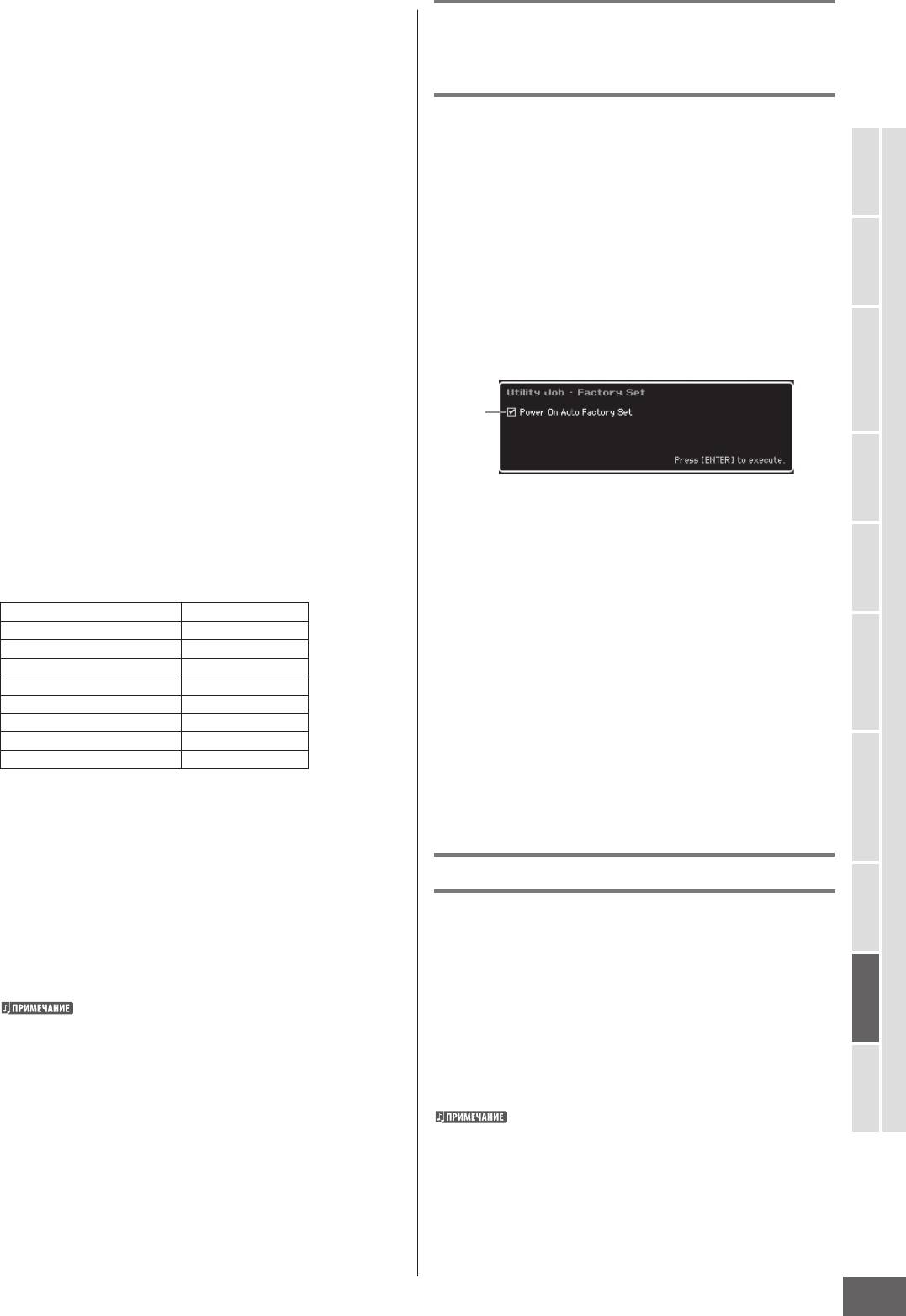
Системные Установки (Сервисный режим и т.д.)
параметр установлен в положение “o ”, сообщения
Сброс Пользовательской Памяти
Изменения Программы не могут быть переданы/получены.
Установки: o , on
к Начальным Установкам - [JOB]
(Factory Set) – Инициализация
Local Control
Определяет, как генератор тона инструмента отвечает на
В режиме Сервисной Работы (Utility Job) Вы можете
Вашу игру на клавиатуры. Обычно, этот параметр должен
инициализировать Пользовательскую память синтезатора
быть установлен в положение “on”, так как Вам необходимо
(стр. 79) к значениям по умолчанию.
слышать звучание MOTIF XS, когда Вы на нем играете. Если
этот параметр установлен в положение “o ”, данные будут
передаваться через MIDI. Кроме того, внутренний блок
Режим Голоса
генератора тона будет отвечать на сообщения, полученные
по MIDI.
w ПРЕДОСТЕРЕЖЕНИЕ
Установки: o , on
При выполнении инициализации все созданные Голоса,
Исполнения, Песни, Паттерны и системные установки в Сервисном
Режим
Receive Bulk
режиме будут стерты. Удостоверьтесь, что Вы не перезаписываете
Исполнения
важные данные. Сохраните все важные данные на запоминающем
Определяет наличие приема данных Массива Данных - Bulk
устройстве USB или на компьютере, подключенном к той же сети,
Dump.
что и MOTIF XS (стр. 278) перед выполнением этой процедуры.
Установки: protect (не принимаются), on (принимаются)
Controller Reset - Сброс Контроллера
Режим
Определяет состояние контроллеров (Колесо Модуляции,
1
Семплирования 1
Послекасание, Педальный Контроллер, Духовой
Контроллер, Регуляторы и т.д.) при переключении голосов.
Когда этот параметр установлен в положение “hold”,
контроллеры сохраняются в текущей установке. Когда этот
параметр установлен в положение “reset” контроллеры
Power On Auto Factory Set – Инициализация при
Режим Песни
сбрасываются к значениям по умолчанию (см. ниже).
Установки: hold, reset
включении питания
При выборе установки “reset” контроллеры будут сброшены
Когда этот параметр установлен в положение "on",
к следующим состояниям/позициям:
включение питания инициализирует Пользовательскую
Режим
память к исходным значениям по умолчанию и загружает
Паттерна
Изменение Высоты Тона Центр
демонстрационные песни и демонстрационные паттерны.
Колесо Модуляции Минимум
Обычно, этот параметр должен быть установлен в
Послекасание Минимум
положение “o ”.
Педальный Контроллер Максимум
Установки: on, o
Духовой Контроллер Максимум
Режим
Справочное Руководство
Педальный Переключатель Выключен
w ПРЕДОСТЕРЕЖЕНИЕ
Микширования
Экспрессия Максимум
Когда это параметр установлен в положение “on”, выключение
Педальная Громкость Максимум
питания удаляет все Пользовательские данные из памяти - Голоса,
Сустейн Выключен
Исполнения, Песни, Паттерны и Сервисные установки.
См. инструкции по инициализации на стр. 22.
Bulk Dump Interval - Интервал Массива Данных
Режим
Определяет интервальное время передачи Массива Данных
Семплирования 2
при получении Bulk Request (Запрос Массива Данных).
Функция Bulk Dump позволяет Вам сохранять данные
Установки Секвенсора - [SETUP SEQ]
в буфере Редактирования (DRAM) или во Флэш-ROM и
передавать их как Массив Данных (системное эксклюзивное
В режиме Песни, режиме Паттерна или режиме Исполнения,
сообщение) на внешний MIDI инструмент или секвенсорное
Режим
Мастера
нажатие кнопки [SETUP SEQ] вызывает дисплей для
программное обеспечение на компьютере. Эти данные
установки общих параметров секвенсора. После их
можно затем вернуть на инструмент для восстановления
установки, нажмите кнопку [STORE], чтобы сохранить
всех архивированных установок.
установки и параметры Установок Секвенсора (Sequencer
Установки: 0 - 900 мс
Когда используется функция Массива Данных или получен
Setup) и Сервисные (Utility) параметры.
Режим
Запрос Данных, максимальное значение интервала времени
Сервисный
устанавливается в 30 мс, что означает выполнение передачи
Массива Данных в течении 30 мс, даже если этот параметр
w ПРЕДОСТЕРЕЖЕНИЕ
установлен в значение более 31 мс. Когда системные
Все установки Sequencer Setup (Установки Секвенсора) будут
сообщения записываются на трек Песни или Паттерна,
утеряны, если питание будет выключено без сохранения этих
значение установок более 31 мс будет доступно, что означает
установок.
передачу массива данных в течении установленного здесь
В режиме Голоса и в Мастер-режиме с параметром Mode (стр.
времени несмотря на установки Песни или Паттерна.
Режим Файла
254) установленном в положение “Voice”, кнопка [SETUP SEQ]
не может использоваться.
MOTIF XS Руководство Пользователя
269
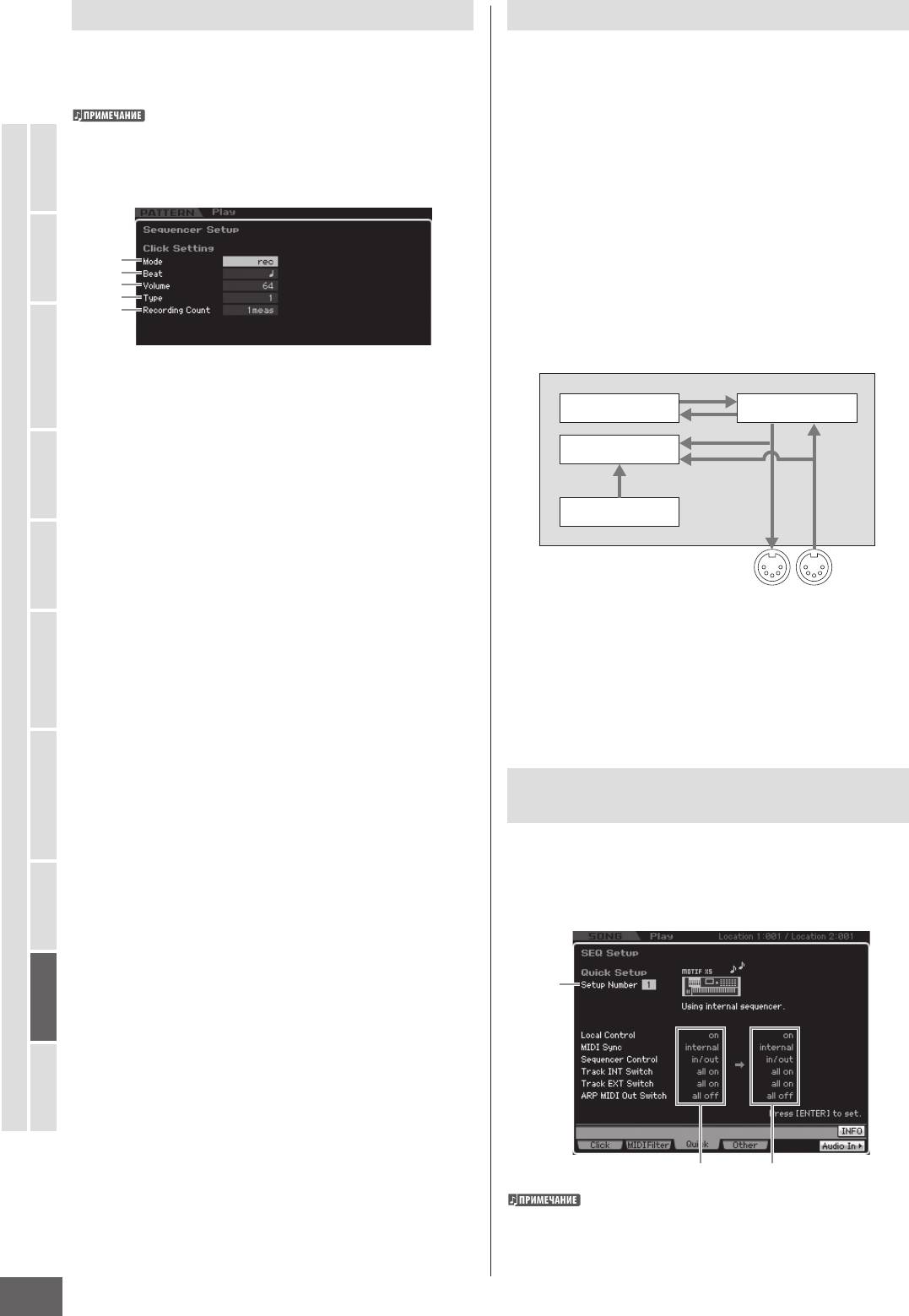
Системные Установки (Сервисный режим и т.д.)
Установки Метронома — [F1] Click
На этом дисплее Вы можете установить параметры,
связанные со звуком метронома, который используется
во время записи или воспроизведения в режиме Песни/
Паттерна/Исполнения.
Так как звук метронома создается во внутреннем генераторе
Режим Голоса
тона, использование звука метронома влияет на общую
полифонию синтезатора.
Исполнения
Режим
1
2
3
4
Семплирования 1
5
Режим
Mode - Режим
Определяет звучание метронома.
Установки: o , rec, rec/play, always
Режим Песни
o
Метроном не будет звучать.
rec
Метроном будет звучать только во время записи Песни/
Паттерна/Исполнения.
Паттерна
Режим
rec/play
Справочное Руководство
Метроном будет звучать во время записи и
MIDI INMIDI OUT
воспроизведения.
always
Микширования
Метроном будет всегда звучать в режиме Песни/Паттерна.
Режим
Beat - Доля
Определяет доли звучания метронома.
Установки:
a
(16-ая нота),
e
(8-ая нота),
q
(четвертная нота),
Семплирования 2
Режим
Мастера
Режим
Сервисный
Режим
1
Режим Файла
2
3
270
MOTIF XS Руководство Пользователя
(
Установки MIDI Фильтра - [F2] MIDI Filter
На этом дисплее Вы можете установить, какие MIDI
события будут распознаваться/передаваться через
MIDI. Выполненные здесь установки применяются
только к данным воспроизведения Песни/Паттерна;
они не влияют на MIDI события, генерируемые Вашей
игрой на клавиатуре или операциями на панели, и
на воспроизведение Арпеджио в режимах Голоса и
Исполнения. Данные воспроизведения Песни/Паттерна
проходят через MIDI Фильтр прежде, чем они будут
посланы на внутренний блок генератора тона и на разъем
MIDI OUT.
MIDI сообщения, переданные внешним MIDI
инструментом, обходят MIDI Фильтр перед записью на
трек Песни/Паттерна. Они посылаются на внутренний
генератор тона, не проходя через MIDI Фильтр.
Блок Секвенсора
MIDI Фильтр
Блок Генератора Тона
Клавиатура/
Контроллеры
MIDI события, к которым применяется Фильтр:
Нота, Изменение Программы, Смена Режима Управления,
Изменение Высоты Тона, Канальное Послекасание,
Полифоническое Послекасание, Системный Эксклюзив,
Сообщение Режима Канала
Установки:
B
(не передается и не распознается),
(половинная нота),
w
(целая нота)
A
(передается и распознается)
Volume - Громкость
Определяет громкость звучания метронома.
Использование функции Быстрой
Установки: 0 - 127
Установки - [F3] Quick
Type - Тип
На этом дисплее Вы можете немедленно вызвать
Определяет тип звука метронома. Доступны десять типов,
соответствующие, связанные с секвенсором, панельные
включая обычный метроном и звуки палочек.
установки, выбирая пресетные установки, что дает Вам
Установки: 1 - 10
возможность одновременно установить разнообразные
связанные с секвенсором параметры.
Recording Count - Отсчет
Определяет отсчет в тактах перед началом фактической
записи, после нажатия кнопки [E] (Игра) в режиме
Готовности к Записи.
Установки: o (запись начинается при нажатии кнопки
[E]), 1 meas - 8 meas
Параметры Track INT Switch и Track EXT Switch не доступны,
когда вызывается окно Quick Setup из режима Исполнения.
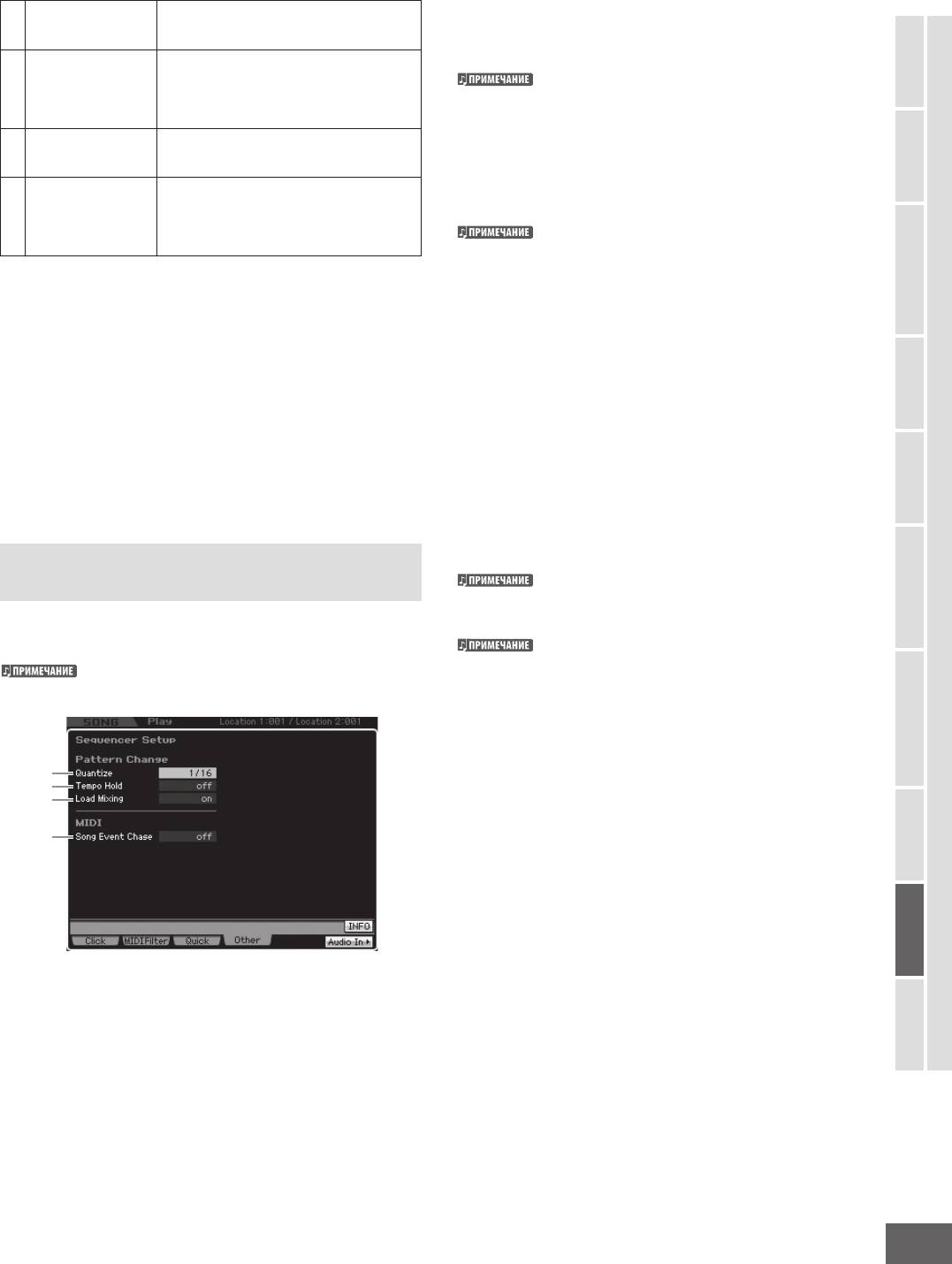
Системные Установки (Сервисный режим и т.д.)
Setup Number – Номер Установки
Tempo Hold – Удержание Темпа
Определяет номер Установки. Параметры выбранной
Определяет переключение установки темпа к значению
Установки обозначены справа как новые установки ().
темпа, сохраненному с каждым Паттерном, когда новый
Установки: 1 - 4
Паттерн выбирается во время воспроизведения. При
установке “on”, темп будет сохранен при переключении
Паттернов. При установке “o ”, темп переключится на
Используется
Эта установка полезна, когда Вы используете
1
внутренний
сохраненный темп нового Паттерна. Обычно, этот параметр
внутренний секвенсор (Песня или Паттерн).
Секвенсор
установлен в положение “o ”.
Эта установка полезна, когда Вы передаете
Установки: on, o
Запись данных
данные воспроизведения Песни или Паттерна
внутреннего
Этот параметр не влияет на темп, установленный в
2
на внешний компьютер и производите
секвенсора на
Последовательности Паттернов.
Режим Голоса
на нем запись этих данных, используя
компьютер
соответствующее программное обеспечение.
Эта установка полезна, когда Вы делаете
Load Mixing – Загрузка Микширования
3 Запись на компьютер
запись Вашего исполнения на клавиатуре в
Определяет, загружаются установки Микширования (on)
программу на компьютере.
Режим
или нет (o ) при изменении номера Песни/Паттерна.
Эта установка полезна, когда Вы передаете
Исполнения
Обычно, этот параметр установлен в положение “on”.
данные воспроизведения Арпеджио
Запись Арпеджио на
4
на внешний компьютер и производите
Установки: on, o
компьютер
на нем запись этих данных, используя
Эта установка влияет на изменение Песни/Паттерна во время
соответствующее программное обеспечение.
воспроизведения Последовательности Песен или Паттернов.
Режим
Song Event Chase – Целостность События Песни
Текущие установки
Обычно, если Песня или Паттерн воспроизводятся от
Семплирования 1
Указывает текущие установки взаимосвязанных
середины и/или используется быстрая перемотка вперед
параметров. После выбора Установки (), обозначенной как
или назад, определенные типы данных (Изменения
новые установки справа (), нажмите кнопку [ENTER], чтобы
Программы, Изменения Высоты Тона и Смены Режима
фактически вызвать выбранную Установку (), которая
Управления), возможно, не будут воспроизводиться
будет обозначена как текущие установки ().
должным образом. Установка этого параметра на
Режим Песни
определенное событие гарантирует целостность
Новые установки
воспроизведения события, даже при использовании
Указывает установки параметров выбранной Установки
быстрой перемотки вперед или назад.
(Setup) ().
Установки: o , PC (Program Change - Изменение
Режим
Паттерна
Программы), PC+PB+Ctrl (Program Change
(Изменение Программы) + Pitch Bend
(Изменение Высоты Тона) + Control Change
Другие Установки для Песни/
(Смена Режима Управления)), all (все события)
Паттерна - [F4] Other
Имейте в виду, что все установки кроме “o ” могут привести
к замедлению операции, например, паузе перед началом
Режим
На этом дисплее Вы можете установить параметры,
воспроизведения или замедлению скорости перемотки
Справочное Руководство
вперед/назад.
Микширования
связанные с режимом Песни/Паттерна, типа изменения
Когда этот параметр установлен в положение “all”, возможна
синхронизации Паттерна.
генерация чрезмерного количества MIDI данных, что может
Выполненные здесь установки не влияют на режим
привести к MIDI ошибке на подключенном устройстве.
Исполнения.
Режим
Семплирования 2
1
2
3
4
Режим
Мастера
Режим
Сервисный
Quantize - Квантизация
Определяет значение квантизации для переключения
Раздела (Паттерна) во время воспроизведения, когда Вы
изменяете Раздел. При установке "1", Паттерны (Разделы)
будут всегда переключаться на первой доле следующего
Режим Файла
такта во время воспроизведения после изменения Раздела.
При установке "1/16", Разделы могут быть переключены на
любой 16-ой доле во время воспроизведения.
Установки: 1 (1 такт), 1/2 (Половинная нота), 1/4
(Четвертная нота), 1/8 (8-ая нота), 1/16 (16-ая
нота)
MOTIF XS Руководство Пользователя
271
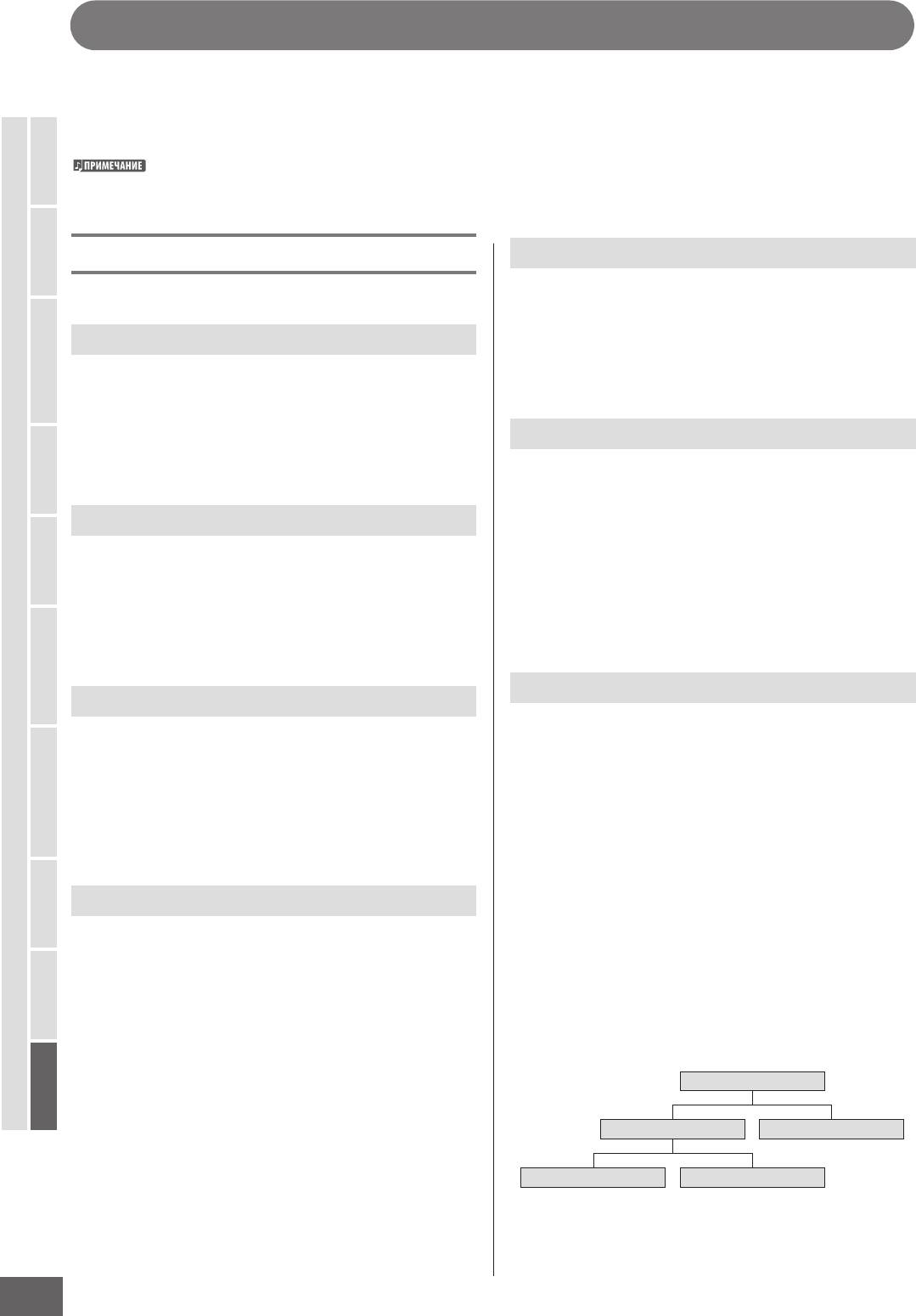
Управление файлами (режим Файла)
Режим Файла обеспечивает возможности передачи данных (например, Голоса, Исполнения, Песни, Паттерны и Волновые
Формы) между MOTIF XS и внешними запоминающими устройствами, типа запоминающего USB устройства и жесткого диска,
подключенного к разъему USB TO DEVICE. Устанавливая жесткий диск компьютера, подключенного к MOTIF XS через сеть, Вы
Режим Голоса
также можете передавать данные между MOTIF XS и сетевым компьютером. Для входа в режим Файла, нажмите кнопку [FILE].
Доступные типы файлов, отличаются в зависимости от режима, выбранного перед вызовом режима Файла.
При подключении MOTIF XS к сети, режим Файла может использоваться для обращения к дискам компьютеров в сети. Для этого убедитесь, что
MOTIF XS должным образом подключен к сети (стр. 86), и установите необходимые параметры на Сетевом (Network) дисплее (стр. 260) Сервисного
режима.
Исполнения
Режим
Терминология в режиме Файла
Устройство
Относится к модулю памяти (типа жесткого диска), на
котором сохранен файл. MOTIF XS может обрабатывать
Семплирования 1
и устанавливать различные типы запоминающих USB
Режим
Файл
устройств, подключаемых к разъему USB TO DEVICE, и
дисков компьютера, подключенного через сеть к MOTIF XS.
Так же, как и на компьютере, различные типы данных, типа
Голоса, Исполнения, Песни и Паттерна, созданного на
MOTIF XS, могут быть обработаны как файл и сохранены на
внешнем запоминающем USB устройстве или жестком диске
Режим Песни
Каталог (Dir)
компьютера, подключенного к сети.
Это организационная характеристика на устройстве
сохранения данных (например, на жестком диске),
позволяет Вам группировать файлы вместе согласно
Название Файла
типу или приложению. Каталоги могут быть созданы в
Паттерна
Режим
иерархическом порядке для организации данных. "Каталог"
Справочное Руководство
Так же, как и на компьютере, Вы можете дать название
эквивалентен "папке", используемой как компьютерный
файлу в режиме Файла. Имя файла может содержать до
термин. Режим Файла MOTIF XS позволяет Вам дать название
20 алфавитных символов на дисплее MOTIF XS. Файлы,
каталогу как файлу. Пожалуйста, учтите, что название
имеющие одинаковое название не могут быть сохранены в
каталога не содержит расширение.
Микширования
одной папке.
Режим
Изменение текущего каталога (папки)
Расширение
Используйте иллюстрацию ниже как пример, который
Три символа после имени файла, например “.mid” и “.wav”
Семплирования 2
показывает Вам, как изменить текущий каталог. Сначала,
носят название "расширения файла". Расширение указывает
откройте корневой каталог, чтобы найти каталоги A и B.
Режим
тип файла и не может быть изменено операцией на панели
Затем, откройте каталог A, чтобы найти каталоги C и D.
MOTIF XS. Режим Файла MOTIF XS поддерживает десять
Наконец, откройте каталог C, чтобы найти только файлы
различных типов расширения, согласно конкретным
сохраненными в каталоге C. Это позволяет Вам вызывать
данным. См. стр. 273.
папки, находящиеся на более низких уровнях иерархии.
Для выбора другого каталога (например, двигаясь от
каталога C к каталогу B), сначала зайдите на следующий
Мастера
Режим
самый верхний уровень (каталог A). Затем, поднимитесь еще
Размер файла
на один уровень (в корневой каталог). Теперь, когда A и B
доступны, откройте каталог B. Таким образом, Вы можете
Относится к объему памяти файла. Размер файла
передвигаться вверх или вниз по иерархической структуре.
определяется количеством сохраненных в файле данных.
Сервисный
Вообще, размер аудио файла, включающий Волновые
Режим
Формы, является намного большим, чем размер MIDI файла.
Размеры файла показаны в стандартных компьютерных
терминах B (Байт), KB (Килобайт), MB (Мегабайт) и
Режим Файла
GB (Гигабайт). 1 КБ эквивалентен 1024 байтам, 1 МБ
эквивалентен 1024 КБ и 1GB эквивалентен 1024 МБ.
Корневой каталог
Каталог A Каталог B
Каталог C Каталог D
272
MOTIF XS Руководство Пользователя
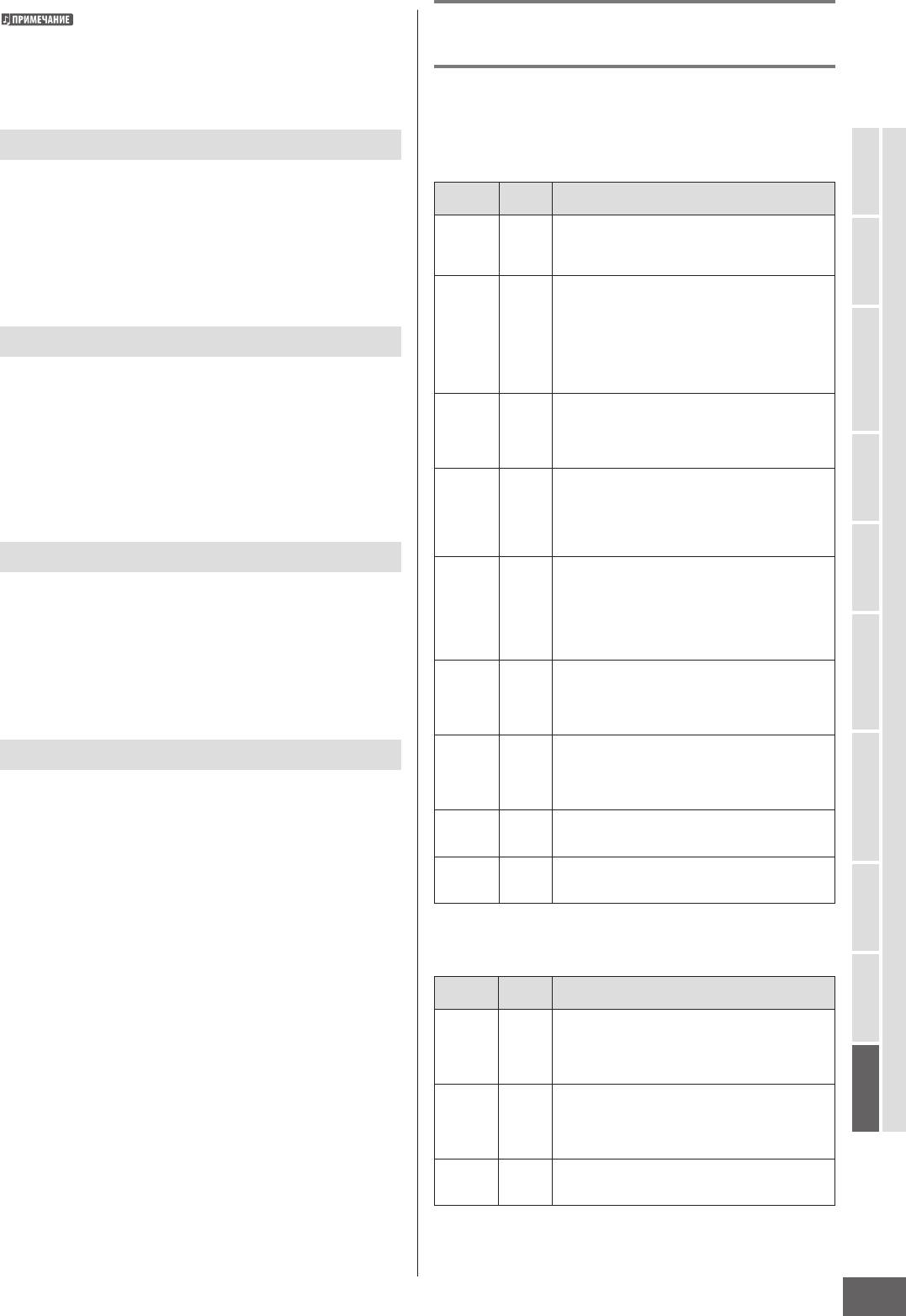
Управление файлами (режим Файла)
Чтобы в окне Файла (стр. 275)перейти из текущей папки вниз,
Типы файлов, обрабатываемые
переместите курсор в желаемый каталог в списке Папки/
Файла, а затем нажмите кнопку [ENTER]. Чтобы перейти из
MOTIF XS
текущей папки вверх, переместите курсор в верхнюю линию в
списке Папки/Файла, а затем нажмите кнопку [ENTER].
XS MOTIF поддерживает различные типы файлов, которые
могут быть сохранены и загружены. Обратитесь к
следующим двум спискам.
Патч
Типы файлов, которые могут быть сохранены
Местоположение каталогов (папок) и файлов, обозначенных
на линии “Dir” на дисплее, называется "патч" - “path.”
Расши-
Тип
Описание
Режим Голоса
Он указывает текущий каталог, какому устройству он
рение*
принадлежит и в какой папке (папках) он содержится.
Все данные во внутренней Пользовательской
Памяти этого синтезатора (Флэш-ROM)
“Каталог C” иллюстрированный выше описан как патч
All .XOA
обрабатываются как один файл, и могут быть
“USB_HDD/A/C.”
сохранены в памяти USB устройства.
Режим
Все данные Пользовательского Голоса во
Исполнения
внутренней Пользовательской Памяти этого
синтезатора (Флэш-ROM) обрабатываются как один
файл, и могут быть сохранены на запоминающем
All Voice .XOV
Установка
USB устройстве. Также, вместе сохраняются
Волновые Формы, полученные с помощью функции
Относится к операции, когда внешнее устройство памяти
Семплирования, и назначенные на любой из
Голосов.
Режим
становится активным для инструмента. USB запоминающее
Все данные Пользовательского Арпеджио во
устройство автоматически определяется при подключении
внутренней Пользовательской Памяти этого
Семплирования 1
к разъему USB TO DEVICE на задней панели MOTIF XS.
All
.XOG
синтезатора (Флэш-ROM) обрабатываются как один
Arpeggio
Жесткий диск компьютера, подключенного через сеть к
файл, и могут быть сохранены на запоминающем
MOTIF XS, может быть установлен на дисплее Mount (стр.
USB устройстве.
277).
Все данные Пользовательской Песни во внутренней
Пользовательской Памяти этого синтезатора
(Флэш-ROM) обрабатываются как один файл, и могут
All Song .XOS
Режим Песни
быть сохранены на запоминающем USB устройстве.
Данные Песни включают установки Микширования,
Голоса Микширования и Семплированного Голоса.
Форматирование
Все данные Пользовательского Паттерна во
внутренней Пользовательской Памяти этого
Режим
Операция инициализации запоминающего устройства
Паттерна
синтезатора (Флэш-ROM) обрабатываются как один
(например, жесткого диска) называется "форматирование".
All Pattern .XOP
файл, и могут быть сохранены на запоминающем
Режим Файла MOTIF XS позволяет Вам форматировать USB
USB устройстве. Данные Паттерна включают
запоминающее устройство, подключенное к разъему USB
установки Микширования, Голоса Микширования и
Семплированные Голоса.
TO DEVICE. Операция форматирования удаляет все данные с
Секвенсорные треки (1 - 16) и данные трека Темпа
форматируемого устройства и является необратимой.
Песен или Паттернов, созданных в режиме Песни/
Режим
SMF .MID
Паттерна, могут быть сохранены на запоминающем
Справочное Руководство
USB устройстве как Стандартный MIDI Файл (формат
Микширования
0).
Данные Семплов, созданных в режиме
Сохранение/Загрузка
Семплирования могут быть сохранены на
All
.XOW
запоминающем SmartMedia/USB устройстве как WAV
При операции "Сохранение" - “Save” данные, созданные
Waveform
файл (аудио формат Windows). Данные Волновых
на MOTIF XS, сохраняются на внешнем запоминающем
Форм содержат все Семплы (волны).
Режим
устройстве как файл, в то время как при операции
Семпл, созданный в режиме Семплирования, может
WAV .WAV
быть сохранен на запоминающем USB устройстве
"Сохранение" (Запоминание) - “Store”, данные, созданные на
Семплирования 2
как WAV файл (аудио формат Windows).
MOTIF XS, сохраняются во внутренней памяти. "Загрузка"
Семпл, созданный в режиме Семплирования, может
- “Load” означает, что файл с внешнего устройстве памяти
AIFF .AIF
быть сохранен на запоминающем USB устройстве
загружен во внутреннюю память.
как файл AIFF (аудио формат Macintosh).
* Автоматически назначается на сохраняемый файл.
Режим
Мастера
Типы файлов, которые могут быть загружены
Расши-
Тип
Описание
рение*
Режим
Файлы типа “All”, сохраненные на запоминающем
Сервисный
USB устройстве, могут быть загружены и
All .XOA
восстановлены на инструменте. Когда в поле слева
от “without System” установлен флажок, установки
Сервисного режима не будут загружены.
Файлы типа “All”, сохраненные на запоминающем
USB устройстве, могут быть загружены и
all without
.XOA
восстановлены на инструменте, за исключением
Режим Файла
system
Сервисных и Секвенсорных (Sequencer Setup)
установок.
Файлы типа “All Voice”, сохраненные на
All Voice .XOV
запоминающем USB устройстве, могут быть
загружены и восстановлены на инструменте.
MOTIF XS Руководство Пользователя
273
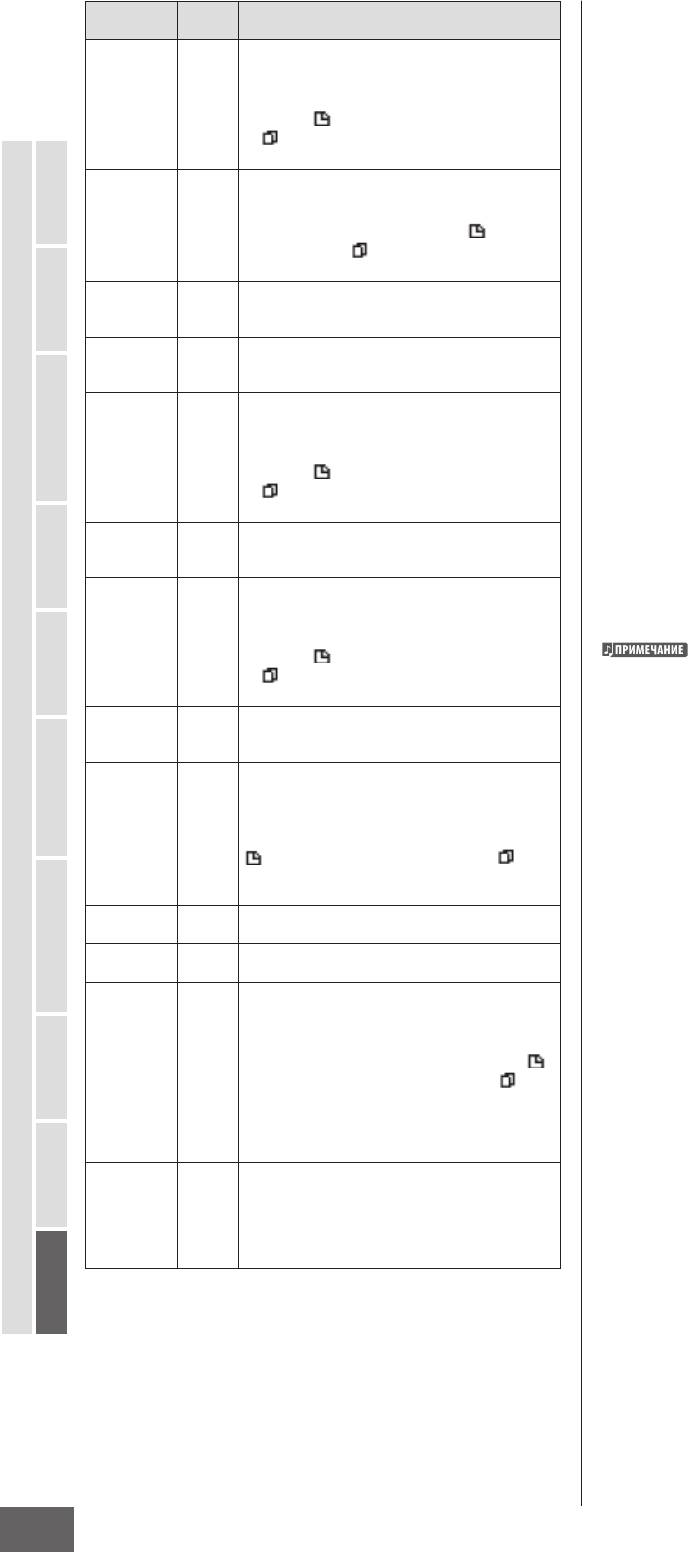
Управление файлами (режим Файла)
Расши-
Совместимость Данных, созданных на MOTIF ES6/
Тип
Описание
рение*
MOTIF ES7/MOTIF ES8
Указанный Голос в файле, который сохранен на
Среди данных, созданных на MOTIF ES6/MOTIF ES7/
запоминающем USB устройстве как тип “All” или
“All Voice”, может быть индивидуально выбран и
MOTIF ES8, Голоса, Исполнения, Волновые Формы,
.XOA
Voice
загружен на инструмент. Пожалуйста, отметьте,
Семплированные Голоса могут быть загружены на MOTIF
.XOV
что значки
файлов “X0A” и “X0V” изменяются
XS6/MOTIF XS7/MOTIF XS8.
Режим Голоса
на
(как виртуальные папки) при выборе этого
типа файла (стр. 280).
• "All" данные MOTIF ES
Указанное Исполнение в файле, который сохранен
на запоминающем USB устройстве как тип “All”,
Файлы типа "All" (расширение W7A) сохраненные на USB
может быть индивидуально выбрано и загружено
запоминающем устройсте, потключенному к MOTIF ES
Performance .XOA
на инструмент. Отметьте, что значок
файла
может быть загружен на MOTIF XS. Для выполнения этой
Исполнения
“X0A” изменен на
(как виртуальная папка) при
операции установите Тип в положение "All" в окне [F1] File
Режим
выборе этого типа файла (стр. 282).
MOTIF XS.
Файлы типа “All Arpeggio”, сохраненные на
All Arpeggio .XOG
запоминающем USB устройстве, могут быть
загружены и восстановлены на инструменте.
• Голоса
Файлы типа “All Song”, сохраненные на
Указанный в файле Голос (расширение: W7A, W7V),
Семплирования 1
All Song .XOS
запоминающем USB устройстве, могут быть
который создан на MOTIF ES и сохранен на запоминающем
загружены и восстановлены на инструменте.
устройстве как тип “All” или “All Voice”, может быть
Режим
Указанная Песня в файле, который сохранен на
индивидуально выбран и загружен на MOTIF XS. Установите
запоминающем USB устройство как тип “All” или
.XOA
“All Song”, может быть индивидуально выбрана и
Тип на дисплее [F1] File в положение “Voice” и выполните
Song
.XOS
загружена на инструмент. Пожалуйста, отметьте,
процедуру Загрузки. Аналогичным образом, файл
.MID
что значки
файлов “X0A” и “ X0S” изменяются
(расширение: W7V), который сохранен на запоминающем
на
(как виртуальные папки) при выборе этого
USB устройстве как тип “All Voice” на MOTIF ES, может быть
Режим Песни
типа файла (стр. 283).
загружен на MOTIF XS. Установите Тип на дисплее Файла [F1]
Файлы типа “All Pattern” , сохраненные на
File в положение “All Voice” и выполните процедуру Загрузки.
All Pattern .XOP
запоминающем USB устройстве, могут быть
загружены и восстановлены на инструменте.
Кроме того, файлы Voice Editor (расширение: W7E) могут
Указанная Песня в файле, которая сохранена на
быть загружены на MOTIF XS. Установите Тип на дисплее
запоминающем USB устройстве как тип “All” или
[F1] File в положение “Voice Editor” и выполните процедуру
“All Pattern”, может быть индивидуально выбрана
Паттерна
.XOA
Загрузки.
Режим
Pattern
.XOP
и загружена на инструмент. Пожалуйста, отметьте,
Справочное Руководство
Голоса, загруженные на MOTIF XS 6/7/8, возможно, не будут
.MID
что значки
файлов “X0A” и “X0P” изменяются
воспроизводиться должным образом на MOTIF ES 6/7/8, так
на
(как виртуальные папки) при выборе этого
как содержание пресетных Волновых Форм и структура
типа файла (стр. 283).
Эффекта отличаются между сериями этих инструментов.
Файлы типа “All” или “All Waveform”, сохраненные
Микширования
All Waveform .XOW
на запоминающем USB устройстве, могут быть
загружены и восстановлены на инструменте.
Режим
• Исполнение
Указанная Волновая Форма в файле, который
сохранен на запоминающем USB устройстве
Указанное Исполнение в файле (расширение: W7A),
как тип “All” или “All Waveform”, может быть
созданное на MOTIF ES и сохраненное на запоминающем
.XOA
индивидуально выбрана и загружена на
Waveform
.XOW
инструмент. Пожалуйста, отметьте, что значки
устройстве как тип “All”, может быть индивидуально выбрано
файлов “X0A” и “ “X0W” изменяются на (как
и загружено на MOTIF XS. Установите Тип на дисплее Файла
Семплирования 2
виртуальные папки) при выборе этого типа файла
[F1] File в положение “Performance” и выполните процедуру
(стр. 281).
Загрузки - Load.
Режим
Файлы WAV формата могут быть загружены на
WAV .WAV
инструмент. См. стр. 284.
• Волновые Формы
Файлы AIFF формата могут быть загружены на
AIFF .AIF
инструмент. См. стр. 284.
Указанная Форма волны в файле (расширение: W7A,
Указанный Семплированный Голос в файле,
W7W), которая создана на MOTIF ES и сохранена на
который сохранен на запоминающем USB
запоминающем устройстве как тип “All” или “All Waveform”,
устройстве как тип “All”, “All Song” или “All Pattern”,
Мастера
может быть индивидуально выбрана и загружена на MOTIF
Режим
может быть индивидуально выбран и загружен на
.XOA
XS. Установите Тип на дисплее Файла [F1] File в положение
инструмент. Пожалуйста, отметьте, что значки
Sample Voice
.XOS
“Waveform” и выполните процедуру Загрузки. Аналогично,
.XOP
файлов “X0A”, “X0S ”и “X0P” изменяются на
(как
виртуальные папки) при выборе этого типа файла
файл (расширение: W7W), который создан на MOTIF ES
(стр. 283). Этот тип файла доступен только, когда
и сохранен на запоминающем устройстве как тип “All
Сервисный
режим Файла вводится из режима Песни/режима
Waveform”, может быть загружен на MOTIF XS. Установите
Режим
Паттерна.
Тип на дисплее Файла [F1] File в положение “All Waveform” и
Файл (.X0E), созданный в программе MOTIF
XS Editor (доступна на сайте Yamaha) на
выполните процедуру Загрузки.
MOTIF XS
Вашем компьютере, может быть загружен
.XOE
Editor
на инструмент. Файл редактора этого типа
• Семплированные Голоса
Режим Файла
включает все Пользовательские Голоса и данные
Микширования, обрабатываемые MOTIF XS.
Указанный Семплированный Голос (расширение: W7A, W7S,
W7P) в файле, который создан на MOTIF ES и сохранен на
* Назначается на загружаемый файл.
запоминающем устройстве как тип “All”, “All Song” или “All
Pattern”, может быть индивидуально выбран и загружен
на MOTIF XS. Установите Тип на дисплее Файла [F1] File в
положение “Sample Voice” и выполните процедуру Загрузки.
274
MOTIF XS Руководство Пользователя
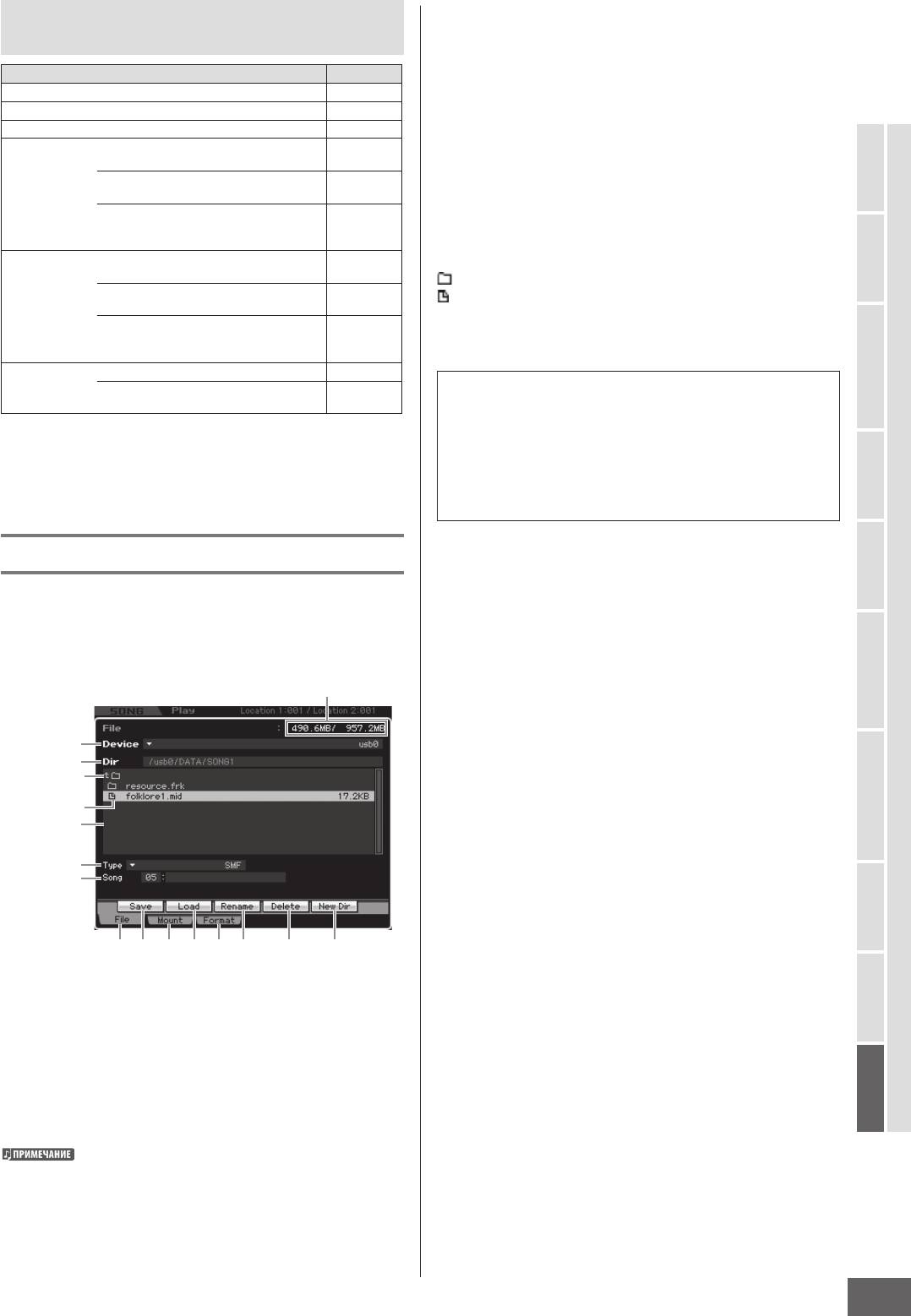
Управление файлами (режим Файла)
Пример Установки Типа Файла при
Dir - Каталог
сохранении:
Указывает текущий каталог с патчем (путем к нему).
Содержание (файлы и папки) включенное в текущий каталог
Данные, которые будут сохранены Тип файла
перечислено ниже в списке Каталога/Файла. Текущий
Все данные All
каталог может быть изменен в списке Каталога/Файла
Пользовательский Голос All Voice
(Directory/File) ниже.
Исполнение All
Песни Когда Пользовательские Голоса
Список Каталога/Файла
All
используются в Песнях:
Указывает каталоги и файлы в текущем каталоге. В этом
Когда Пользовательские Голоса не
All Song
поле, каталоги и файлы перечислены в алфавитном
используются ни в одной из Песен:
Режим Голоса
порядке, за исключением верхней линии, которая
Когда Вы хотите передать Песню
на внешний MIDI секвенсор или на
SMF
предусмотрена для перемещения в следующий более
компьютер:
высокий каталог. Вы можете отличить каталог от файла по
Паттерн Когда Пользовательские Голоса
индикатору слева в конце каждой линии.
All
используются в Паттернах:
Режим
..... Каталог (Папка)
Исполнения
Когда Пользовательские Голоса не
All Pattern
...... Файл
используются в Паттернах:
Название каталога отображается на линии Каталога, в то
Когда Вы хотите передать Паттерн
на внешний MIDI секвенсор или на
SMF
время как название файла с расширением и размером
компьютер:
файла отображается на линии Файла.
Данные
Все Волновые Формы: All Waveform
Режим
Семплирования
Когда Вы хотите передать Семпл на
Перемещение между уровнями каталогов
AV, AIFF
компьютер:
Чтобы перейти вниз из текущего каталога,
Семплирования 1
переместите курсор в желаемый каталог в списке
Каталога/Файла, затем нажмите кнопку [ENTER]. Чтобы
перейти вверх из текущего каталога, переместите
курсор на верхнюю линию в списке Каталога/Файла, а
затем нажмите кнопку [ENTER].
Режим Песни
Управление файлами - [F1] File
Type - Тип
Определяет тип данных, который будет сохранен или
Режим
Паттерна
Окно Файла (File) позволяет Вам использовать все
загружен. Перед вызовом режима Файла в зависимости от
связанные с файлом функции, типа выбора устройства,
выбранного режима, доступный тип отличается. О типах
выбор пути, сохранения, загрузки, переименования и
данных, см. стр. 273 и 274. Вы можете вызвать Список Типов
удаления.
Файла, нажав кнопку [SF6] LIST, затем выбрать необходимое
из списка. См. стр. 82.
Количество используемой памяти/всего памяти
Режим
Справочное Руководство
Местоположение в Памяти Типов данных выше
Микширования
Определяет местоположение в памяти для типов данных
1
выше, например Банк Голоса/Номер, Банка Исполнения/
2
Номер, номер Песни и номер Паттерна. Доступные
На верхний
значения отличаются в зависимости от установки Типа (4)
уровень
выше. О памяти для сохранения, см. стр. 278. О памяти для
Файл
Режим
загрузки, см. стр. 280.
3
Семплирования 2
[SF1] Save - Сохранение
4
5
Нажатие этой кнопки выполняет операцию Сохранения
(Save). Для инструкций по сохранению, см. стр. 278.
Режим
[SF2] Load - Загрузка
Мастера
6!@#789)
Нажатие этой кнопки выполняет операцию Загрузки. Для
инструкций по сохранению, см. стр. 280.
Device - Устройство
Здесь, Вы можете выбрать устройство из тех, которые
Режим
определяются режимом Файла. Выбранное здесь
Сервисный
устройство называется “Текущим Устройством”. Когда
устройство выбрано, корневой каталог этого устройства
появляется в столбце Dir. Информация о количестве
используемой памяти и общее количество памяти на
выбранном устройстве появляется вверху справа на
Режим Файла
дисплее.
Вы можете вызвать список, нажимая кнопку [SF6] LIST, а затем
выбрать желаемый элемент из списка. См. стр. 82.
MOTIF XS Руководство Пользователя
275
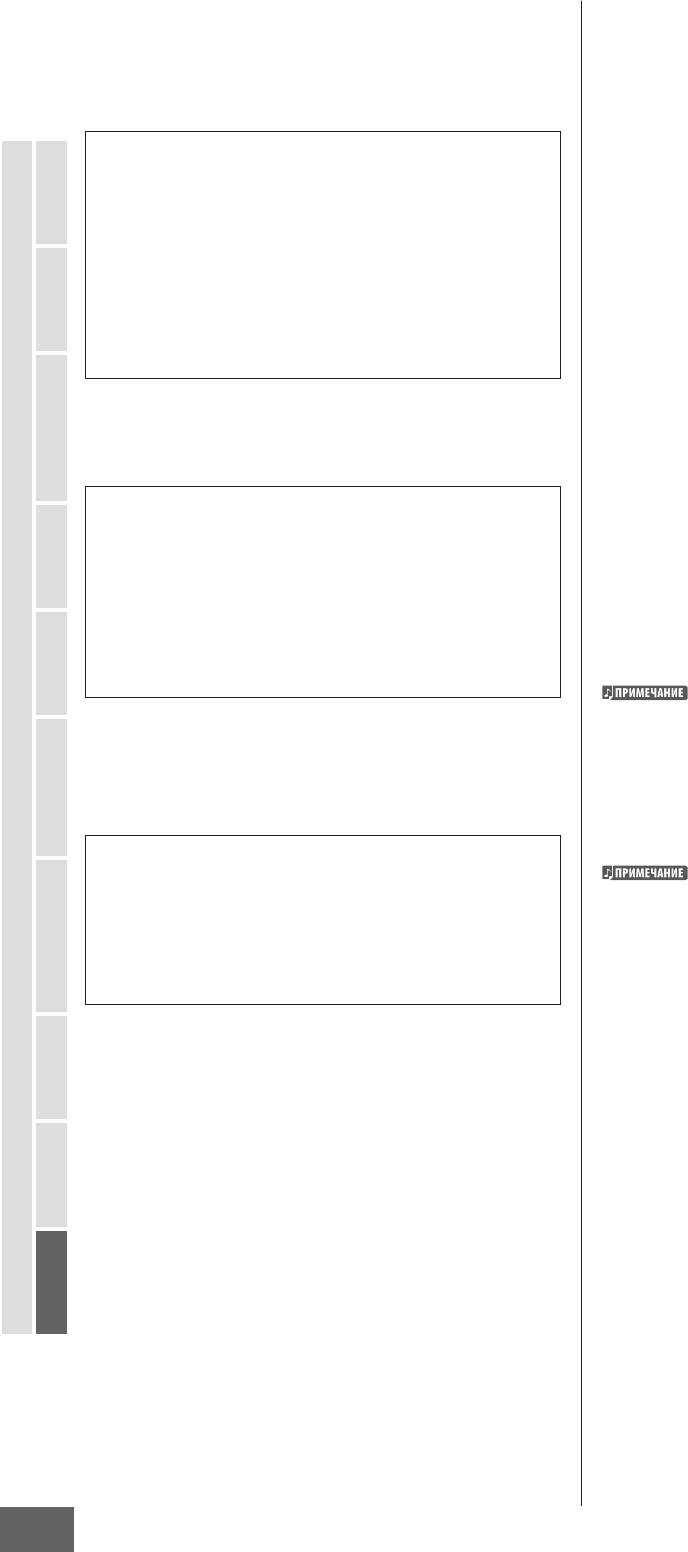
Управление файлами (режим Файла)
Основная Процедура в режиме Файла
[SF3] Rename - Переименование
Нажатие этой кнопки вызывает окно для ввода нового
названия выбранного файла. Имя файла может содержать
1 Нажмите кнопку [FILE] для входа в режим
до 20 символов. Для инструкций по вводу названия см. стр.
Файла.
82.
Появится Окно File (стр. 275).
Режим Голоса
Для изменения название файла руководствуйтесь
2 Установите устройства памяти, куда Вы хотите
следующими инструкциями.
сохранить файл или с которого загружается
1 Выберите файл, который будет переименован,
файл.
перемещая курсор в список Каталога/Файла.
Запоминающее USB устройство определяется
Исполнения
2 Нажмите кнопку [SF3] для вызова окна Ввода
автоматически, как только оно будет подключено к разъему
Режим
Символов.
USB TO DEVICE на задней панели. Жесткий диск компьютера,
3 Введите новое название для выбранного файла.
соединенного с MOTIF XS через сеть может быть установлен
на дисплее Установки Устройства (Mount) (стр. 277).
4 Нажмите кнопку [ENTER], чтобы изменить
название выбранного файла.
Семплирования 1
3 Выберите устройство.
Режим
Выберите желаемое устройство, из установленных
в пункте 2.
[SF4] Delete - Удаление
Нажатие этой кнопки вызывает окно Удаления (Delete).
4 Переместитесь в желаемый каталог.
Выберите желаемый каталог из выбранного устройства.
Режим Песни
Для удаления файла руководствуйтесь следующими
Чтобы перейти от текущего каталога вниз, переместите
инструкциями.
курсор в желаемый каталог в списке Каталога/Файла, затем
1 Выберите файл, который будет удален, перемещая
нажмите кнопку [ENTER]. Для перехода вверх из текущего
курсор в список Каталога/Файла.
каталога, переместите курсор на верхнюю линию в списке
2 Нажмите кнопку [SF4] для вызова окна Удаления
Каталога/Файла, а затем нажмите кнопку [ENTER]. Линия Dir
Паттерна
(Delete).
указывает название текущего каталога с патчем, а нижнее
Режим
Справочное Руководство
поле перечисляет каталоги и файлы, принадлежащие
3 Нажмите кнопку [ENTER], чтобы удалить выбранный
текущему каталогу.
файл.
Если Вы хотите создать новый каталог и сохранить там файл,
нажмите кнопку [SF5] New Dir. Более подробно см. левый
Микширования
столбец этой страницы.
[SF5] New Dir – Новый Каталог
Режим
Нажатие этой кнопки создает новый каталог в текущем
5 Выберите желаемый тип данных в столбце
каталоге. Название каталога может содержать до 10
Типа - Type ().
символов. Для инструкций по вводу названия см. стр. 82.
В списке Каталога/Файла, перечислены только файлы,
Для создания нового каталога руководствуйтесь
связанные с выбранным типом файла.
Семплирования 2
следующими инструкциями.
Доступные типы данных отличаются в зависимости от режима,
выбранного перед вызовом режима Файла. Если Вы не можете
Режим
1 Нажмите кнопку [SF5] для вызова окна Ввода
найти тип данных, который Вы хотите обработать, например
Символов (Input Character).
“voice”, нажмите кнопку [EXIT] для выхода из окна Файла (File),
нажмите кнопку [VOICE] для входа в режим Голоса, затем
2 Введите название нового Каталога.
нажмите кнопку [FILE], чтобы снова вызвать окно Файла.
3 Нажмите кнопку [ENTER], чтобы создать каталог.
6 Выберите желаемый файл, перемещая курсор в
Мастера
список Каталога/Файла ().
Режим
[F1] File - Файл
Эта операция не нужна, когда Вы выполняете Сохранение
Нажатие этой кнопки вызывает окно Файла (File) из другого
или создаете Новый Каталог. Когда Вы хотите выполнить
окна в режиме Файла.
операцию Переименования или Удаления, нажмите кнопку
[SF3] Rename или кнопку [SF4] Delete. Для инструкций
Сервисный
[F2] Mount
Режим
команд по переименованию и удалению, см. стр. 276 и
Нажатие этой кнопки вызывает окно Установки (Mount). См.
левый столбец этой страницы.
стр. 277.
[F3] Format
Режим Файла
Нажатие этой кнопки вызывает окно Форматирования
(Format). См. стр. 278.
276
MOTIF XS Руководство Пользователя
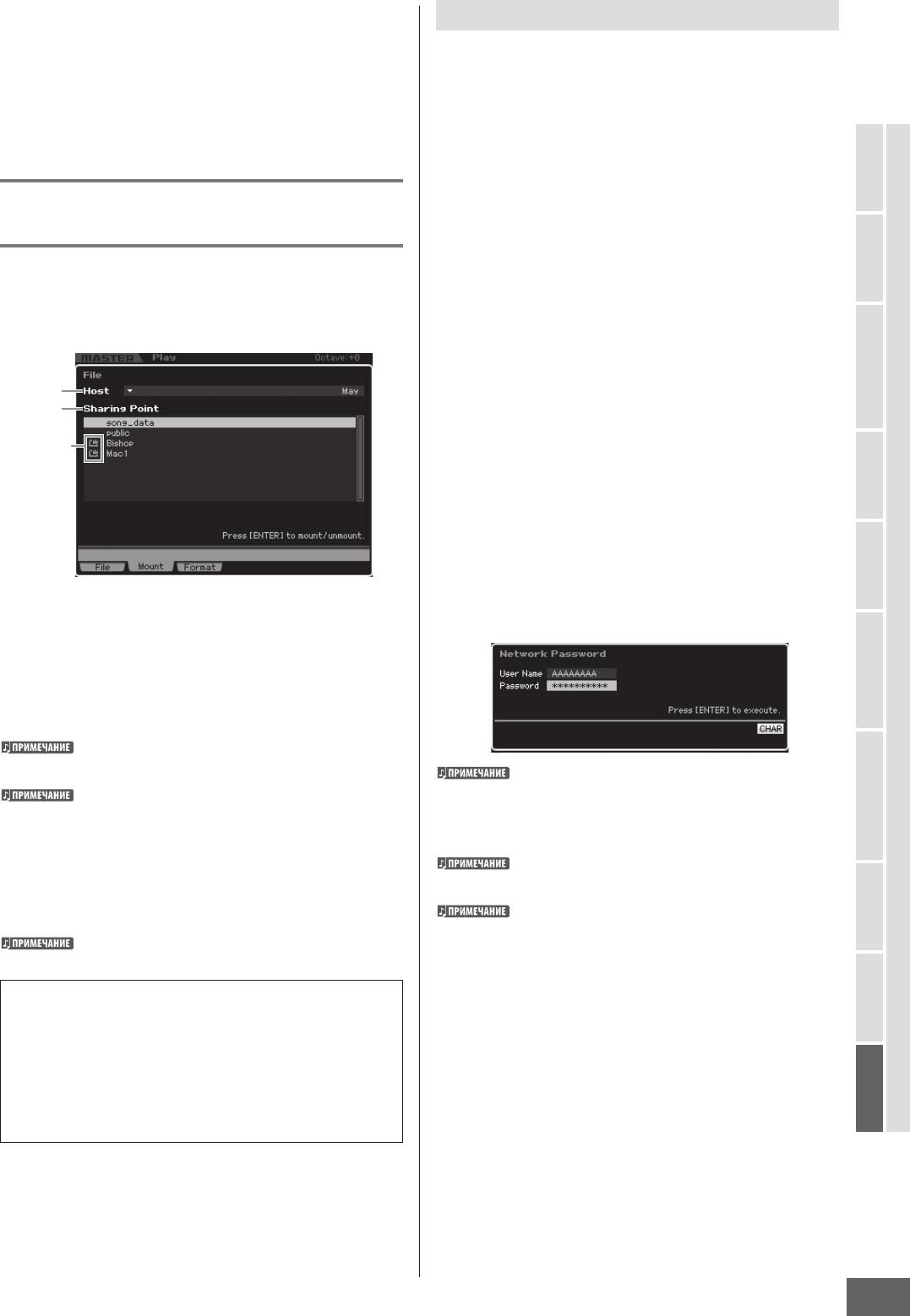
Управление файлами (режим Файла)
7 Выберите местоположение памяти типа
Процедура Установки Устройства
данных, определенного в пункте 5 как
источник или адресат.
Руководствуйтесь следующими инструкциями, чтобы
Когда Вам необходимо выполнить операцию Сохранения
установить диск подключенного к сети компьютера.
(Save) или Загрузки (Load), нажмите кнопку [SF1] Save
или кнопку [SF2] Load. Более детально по сохранению и
1 Подключите MOTIF XS к сети.
загрузке, см. стр. 278 и 280.
Связанные с сетью параметры могут быть установлены на
Сетевом (Network) дисплее (стр. 260) в Сервисном режиме.
Сетевая Установка Устройства - [F2]
Режим Голоса
2 Нажмите кнопку [FILE] для входа режим Файла,
Mount
затем нажмите кнопку [F2], чтобы вызвать
окно Установки Устройства (Mount).
На этом дисплее Вы можете установить общие каталоги
Режим
жесткого диска компьютера, подключенного через сеть к
Исполнения
3 Выберите хост-компьютер в столбце Host ().
MOTIF XS.
Если название компьютера не отображено в параметре Host
(), Вы можете вызвать Список Символов, нажимая кнопку
[SF5] CHAR, и ввести название компьютера вручную. Для
инструкций по вводу названия обратитесь к стр. 82. Если
Режим
1
Вы выбираете компьютер, к которому не обращался MOTIF
2
XS, на дисплее появится сообщение “Press [ENTER] to access”
Семплирования 1
- “Нажмите [ENTER] для обращения”. При нажатии кнопки
Индикатор
[ENTER], дисплей запросит пароль, как проиллюстрировано
Установки
ниже. Введите Учетную Запись Пользователя вашего
Устройства
компьютера в поле User Name, введите пароль вашего
компьютера в поле Password, затем нажмите кнопку [ENTER],
Режим Песни
чтобы установить доступ MOTIF XS к компьютеру. Общие
каталоги выбранного компьютера будут перечислены в
поле Sharing Point().
Режим
Паттерна
Host
Определяет из компьютеров, подключенных к сети, хост-
компьютер, содержащий устройство, которое должно
быть установлено. Вы можете вызвать Список Устройств,
Режим
нажимая кнопку [SF6] LIST, а затем выбрать желаемый пункт
Справочное Руководство
из списка. См. стр. 82. Здесь отображается установленное
Микширования
Вами название компьютера.
Если название компьютера не отображается в параметре Host
(), Вы можете вызвать Список Символов, нажав кнопку [SF5]
CHAR, и ввести название компьютера вручную. См. стр. 82.
Однажды установив доступ MOTIF XS к компьютеру, общие
каталоги автоматически будут отображены на дисплее
Подтвердите название компьютера на вашем компьютере. См.
простым выбором компьютера из столбца Host. При
руководство пользователя для Вашего компьютера.
Режим
выключении питания, операции по установки доступа
(ввод Учетной Записи Пользователя и Пароля) необходимо
Семплирования 2
Sharing Point - Совместное использование
повторить при последующем включении питания.
Каталога
О том, как подтвердить Учетную Запись Пользователя и
Пароль вашего компьютера, см. руководство пользователя
В данном параграфе перечислены общие каталоги главного
Вашего компьютера.
компьютера. Также, по желанию, Вы можете установить/
Когда Пароль не назначен на компьютер, нажатие кнопки
Режим
извлечь каждый из общих каталогов.
[ENTER], без ввода символов устанавливает доступ MOTIF XS к
Мастера
Имейте в виду, что здесь отображаются названия
компьютеру.
общедоступных папок, разрешенных на компьютере.
Установка желаемых каталогов.
Установка/Извлечение каталога Устройства
В поле Sharing Point (), Вы можете установить общий
Режим
Вы можете установить общий каталог, перемещая
каталог, перемещая курсор в желаемый каталог и
Сервисный
курсор в желаемый каталог, и нажимая кнопку
нажимая кнопку [ENTER]. Индикатор Установки Устройства
[ENTER]. Индикатор установки устройства появляется
появляется слева от названия установленного каталога.
слева от названия установленного каталога. Вы
Вы можете извлечь общий каталог, нажав кнопку [ENTER]
также можете извлечь общий каталог, нажав кнопку
еще раз. Индикатор Установки Устройства исчезнет.
[ENTER] еще раз. Индикатор установки устройства
Установленные каталоги могут быть выбраны в окне Файла
Режим Файла
исчезает.
- File (стр. 275).
MOTIF XS Руководство Пользователя
277
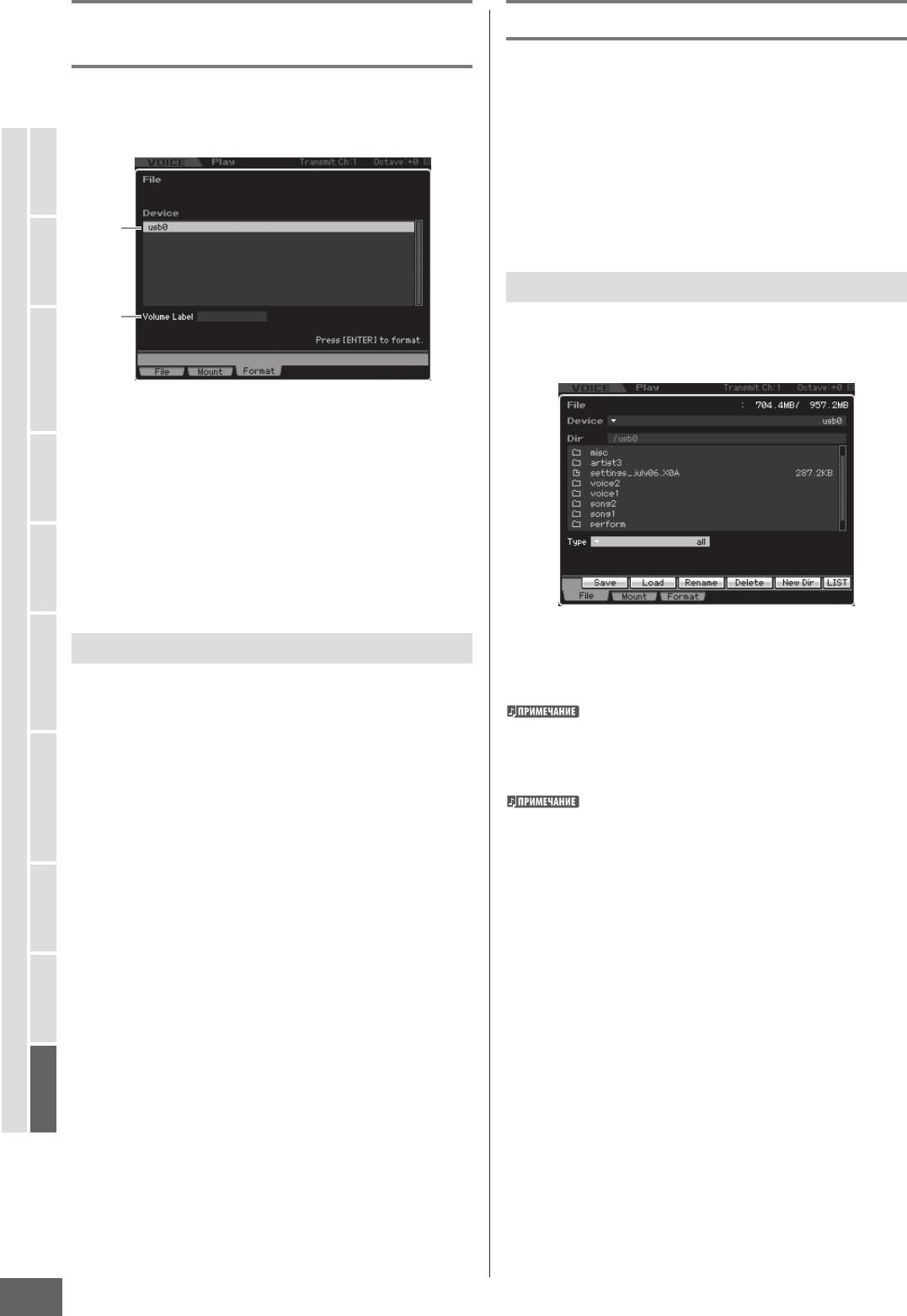
Управление файлами (режим Файла)
Форматирование Устройства -
Сохранение файла
[SF3] Format
Процедура сохранения отличается в зависимости от типа
файла, который будет сохранен, и режима, выбранного
На этом дисплее Вы можете отформатировать
перед вызовом окна Файла (File). Этот раздел объясняет
запоминающие устройство, например, жесткий диск,
процедуру для следующих трех случаев.
Режим Голоса
подключенный к разъему USB TO DEVICE.
• Сохранение всех пользовательских данных или всех
данных определенного типа
• Сохранение семпла определенного Голоса
• Сохранение Песни или Раздела Паттерна в виде
Исполнения
1
Режим
Стандартного MIDI Файла
Семплирования 1
2
Сохранение всех пользовательских данных или всех данных
определенного типа
Режим
Device - Устройство
Режим Песни
Здесь перечислены Установленные Устройства. Вы можете
определить устройство, которое будет отформатировано.
Если устройство не отформатировано, рядом с названием
устройства появится звездочка “*”.
Volume Label - Метка Тома
Паттерна
Режим
Справочное Руководство
Определяет Метку Тома выбранного устройства. Метка Тома
- назначенное устройству название.
Метка Тома может содержать до 11 символов. Для
инструкций по вводу названия см. стр. 82.
Микширования
Режим
Процедура Форматирования
1 Выберите устройство и каталог как адресат,
следуя “Основной Процедуре в режиме Файла”
на стр. 276.
1 Подключите устройство, которое будет
Когда Вы хотите сохранить все 64 песни, нажмите кнопку
отформатировано, к разъему USB TO DEVICE.
[SONG] для входа в режим Песни, затем нажмите кнопку [FILE],
Семплирования 2
чтобы вызвать окно Файла (File). Когда Вы желаете сохранить
все 64 паттерна, нажмите кнопку [PATTERN] для входа в режим
2 Из списка устройств(), выберите устройство,
Режим
Паттерна, затем нажмите кнопку [FILE], чтобы вызвать окно
(File).
которое будет отформатировано.
Руководствуйтесь следующими инструкциями после выбора
Голоса, Исполнения, Песни или Паттерна, в котором сохранен
назначенный в каждом из режимов Семпл.
3 Введите Метку Тома ().
2 Установите Тип в положение “all”, “all voice”, “all
Мастера
Режим
4 Нажмите кнопку [ENTER]. (Дисплей выдаст
arpeggio”, “all waveform”, “editor”, “all song” и “all
запрос на подтверждение).
pattern.”
Нажмите кнопку [DEC/NO] для отмены Форматирования.
Сервисный
3 Нажмите кнопку [SF1] Save, чтобы вызвать
5 Нажмите кнопку [INC/YES], чтобы выполнить
Режим
окно для ввода названия файла.
операцию Форматирования.
4 Введите название файла, нажмите кнопку
w ПРЕДОСТЕРЕЖЕНИЕ
Режим Файла
[ENTER], затем кнопку [INC/YES], чтобы
Если Вы будете форматировать устройство, то все ранее
записанные данные будут удалены. Проверьте, не содержит ли
сохранить данные указанного типа на внешнем
устройство важных данных перед форматированием.
устройстве памяти.
Имя файла может содержать до 20 символов. Для
инструкций по вводу названия см. стр. 82.
278
MOTIF XS Руководство Пользователя
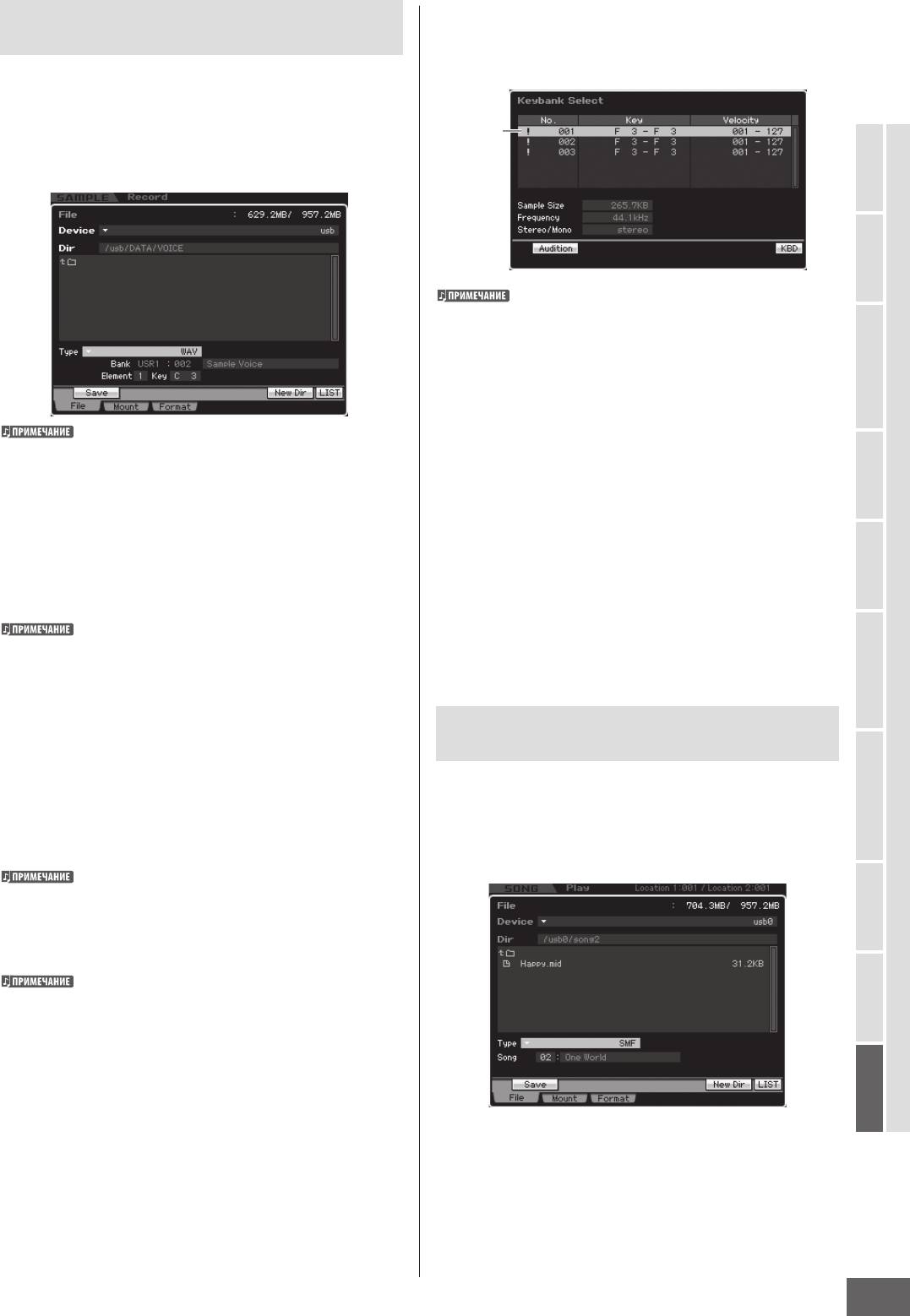
Управление файлами (режим Файла)
Сохранение семпла определенного
4 Нажмите кнопку Save [SF1] для вызова окна
Голоса
выбора Клавишного Банка.
Вы можете сохранить семпл определенного Голоса на
внешнем устройстве памяти как файл WAV или AIFF для
сохранения или редактирования на компьютере. Этот метод
Клавишный
доступен, когда режим Файла вводится из любого режима.
Банк
См. типы файлов, которые могут быть сохранены, на стр.
273.
Режим Голоса
Режим
Исполнения
Для информации об этом окне обратитесь к описанию
параметра Клавишного Банка (Keybank) на дисплее Основного
Семплирования на стр. 162.
5 Перемещая курсор, выберите Клавишный
Режим
Банк, на который назначен семпл.
Нажмите кнопку [SF1] Audition, чтобы прослушать звук
Семплирования 1
При входе в режим Файла из режима Исполнения/режима
семпла.
Песни/режима Паттерна и выполнении операции сохранения/
загрузки семпла, назначенного на Стандартный Голос,
доступен только семпл, назначенный на Элемент 1.
6 Нажмите кнопку [ENTER] для вызова окна
ввода названия файла.
Режим Песни
1 Выберите устройство и каталог как адресат,
следуя “Основной Процедуре в режиме Файла”
7 Введите название файла, нажмите кнопку
на стр. 276.
[ENTER], а затем кнопку [INC/YES], чтобы
сохранить данные на внешнем запоминающем
Режим
Паттерна
устройстве.
2 Установите Тип в положение “WAV” или “AIFF.”
Название файла может содержать до 20 символов. Для
Учтите, что некоторые установки параметров, такие как Точка
Начала, не сохраняются при сохранении семпла Голоса в
инструкций по вводу названия см. стр. 82.
формате WAV или AIFF. Это означает что файлы WAV и AIFF,
сохраненные в режиме Файла будут возпроизводиться
Режим
с начала (включая отрезок мелодии до Точки Начала) на
Справочное Руководство
внешнем устройстве, таком как компьютер.
Микширования
Сохранение Песни или Раздела Паттерна
3 Выберите исходные данные.
в виде Стандартного MIDI Файла
При входе в режим Файла из режима Голоса, выберите
Вы можете сохранить Песню или Раздел Паттерна
Элемент (для Стандартного Голоса) и Клавишу, на которую
как Стандартный MIDI Файл в режиме Файла. Формат
назначен сохраняемый Семпл. При входе в режим Файла
Стандартного MIDI Файла общий, и может использоваться
Режим
из режима Исполнения/Песни/Паттерна, выберите Партию
на других MIDI секвенсорах и компьютерных музыкальных
и Клавишу, на которую назначен Голос, содержащий
Семплирования 2
программах. Этот метод доступен при входе в режим Файла
сохраняемый Семпл.
из режима Песни/режима Паттерна.
Пресетные Волновые Формы не могут быть сохранены на
внешнем запоминающем устройстве. Если Вы выбираете
Партию Исполнения/Песни/Паттерна, на которую назначен
пресетный Голос, или выбираете Элемент Стандартного
Режим
Мастера
Голоса или Клавишу Голоса Ударных Инструментов, на
которую назначена пресетная Волновая Форма, появится
сообщение об ошибке.
Доступные исходные данные отличаются в зависимости от
режима, выбранного перед входом в режим Файла. При
входе в режим Файла из режима Голоса, доступные исходные
Режим
данные отличаются в зависимости от типа выбранного Голоса:
Сервисный
Стандартного или Ударных Инструментов. Удостоверьтесь,
что выбрали Песню/Паттерн/Голос/Исполнение, на которую
назначен Семпл, перед входом в режим Файла.
Режим Файла
1 Выберите устройство и каталог как адресат,
следуя “Основной Процедуре в режиме Файла”
на стр. 276.
2 Установите Тип в положение "SMF".
MOTIF XS Руководство Пользователя
279
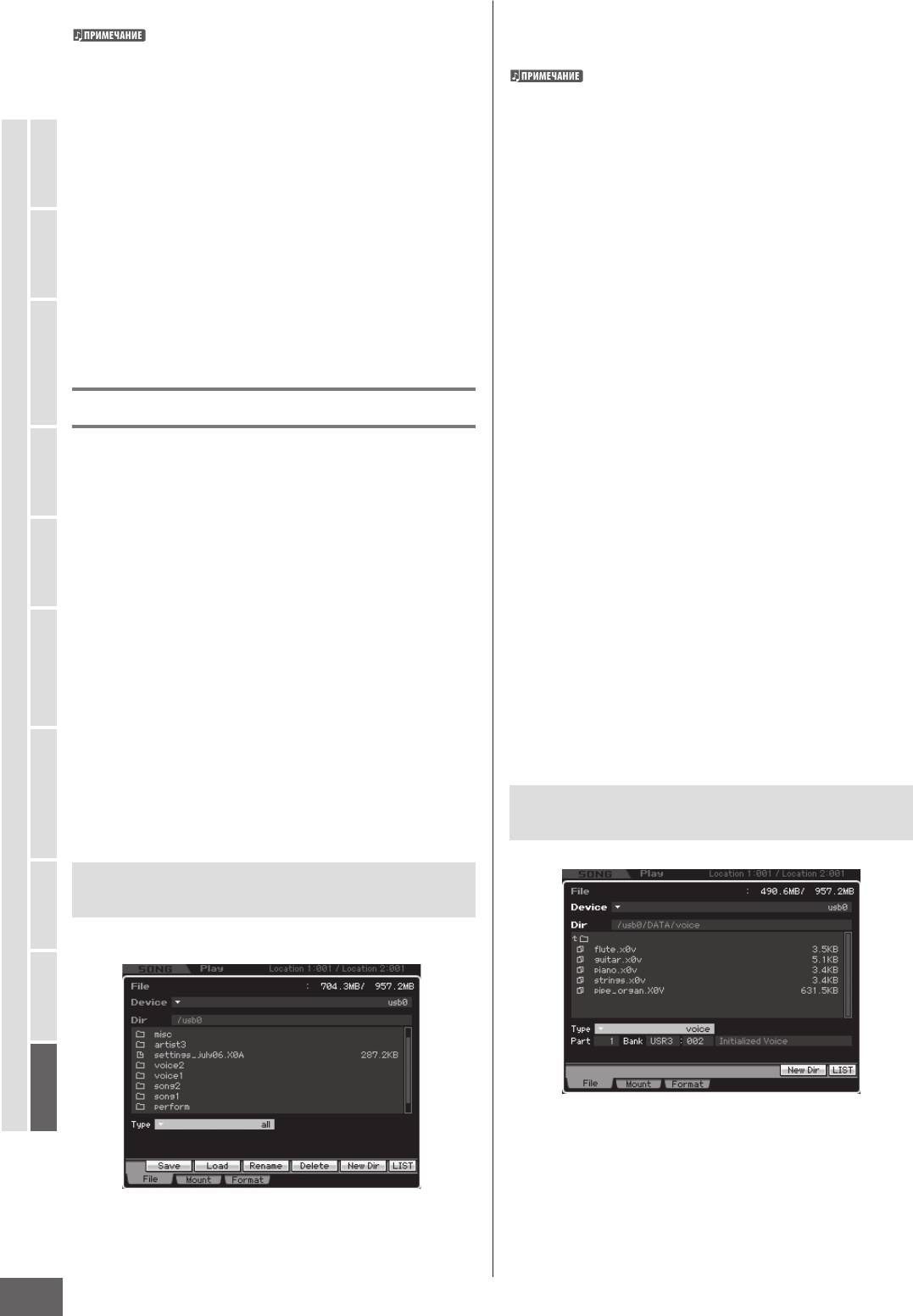
Управление файлами (режим Файла)
3 Выберите исходные данные.
1 Выберите устройство и каталог, содержащий
Доступная исходная память отличается в зависимости от
исходный файл, следуя “Основной Процедуре в
режима, выбранного перед входом в режим Файла. Когда Вы
режиме Файла” на стр. 276.
хотите сохранить Песню, войдите в режим Файла из режима
Песни. Когда Вы хотите сохранить Паттерн, войдите в режим
Когда Вы хотите загрузить все 64 песни, нажмите кнопку
Файла из режима Паттерна.
[SONG] для входа в режим Песни, затем нажмите кнопку [FILE],
чтобы вызвать окно Файла (File). Когда Вы хотите загрузить
Режим Голоса
все 64 паттерна, нажмите кнопку [PATTERN] для входа в режим
4 Нажмите кнопку [ENTER] для вызова окна
Паттерна, затем нажмите кнопку [FILE], чтобы вызвать окно
File.
ввода названия файла.
5 Введите название файла, нажмите кнопку
2 Установите Тип в одно из значений “all”, “all
Исполнения
Режим
[ENTER], а затем кнопку [INC/YES], чтобы
without system”, “all voice”, “all arpeggio”, “all
сохранить данные на внешнем запоминающем
waveform”, “editor”, “all song” и “all pattern”.
устройстве.
В списке Каталога/Файла на дисплее будут перечислены
Название файла может содержать до 20 символов. Для
только доступные файлы соответственного Типа.
Семплирования 1
инструкций по вводу названия см. стр. 82.
Режим
3 Выберите файл, который будет загружен.
Вы можете выбрать любой из файлов, перечисленных в
списке Каталога/Файла на дисплее.
Загрузка файла
Режим Песни
Процедура загрузки отличается в зависимости от типа
4 Нажмите кнопку [SF2] (дисплей выдаст запрос
загружаемого файла, и режима выбранного перед вызовом
на подтверждение).
окна Файла (File). Этот раздел объясняет процедуру для
Нажмите кнопку [DEC/NO] для отмены операции Загрузки.
следующих восьми случаев.
Паттерна
Режим
• Загрузка всех пользовательских данных или всех данных
Справочное Руководство
определенного типа (все голоса, все песни, все паттерны
5 Нажмите кнопку [INC/YES], чтобы выполнить
и т.д.)
операцию Загрузки.
• Загрузка определенного Голоса из файлов “all” или “all
Микширования
voice”
w ПРЕДОСТЕРЕЖЕНИЕ
• Загрузка определенной Волновой Формы из файлов “all”
Режим
Когда Вы выполняете операцию Загрузки (Load), данные во
или “all waveform”
внутренней памяти адресата будут перезаписаны. Важные данные
• Загрузка определенного Исполнения из файла “all”
должны всегда сохраняться на запоминающем USB устройстве,
• Загрузка определенной Песни или Паттерна из файлов “all”,
которое подключено к разъему USB TO DEVICE или на компьютере,
“all song” или “all pattern”
который подключен к той же сети, что и MOTIF XS. Более подробно
• Загрузка определенного Семплированного Голоса из
о сохранении на стр. 278.
Семплирования 2
файлов “all”, “all song” или “all pattern”
• Загрузка WAV файла или AIFF файла
Режим
• Загрузка SMF файла (Стандартного MIDI Файла)
Загрузка определенного Голоса
из файлов “all” или “all voice”
Мастера
Режим
Загрузка всех пользовательских данных
или всех данных определенного типа
Сервисный
Режим
Режим Файла
1 Выберите устройство и каталог как адресат,
следуя “Основной Процедуре в режиме Файла”
на стр. 276.
280
MOTIF XS Руководство Пользователя
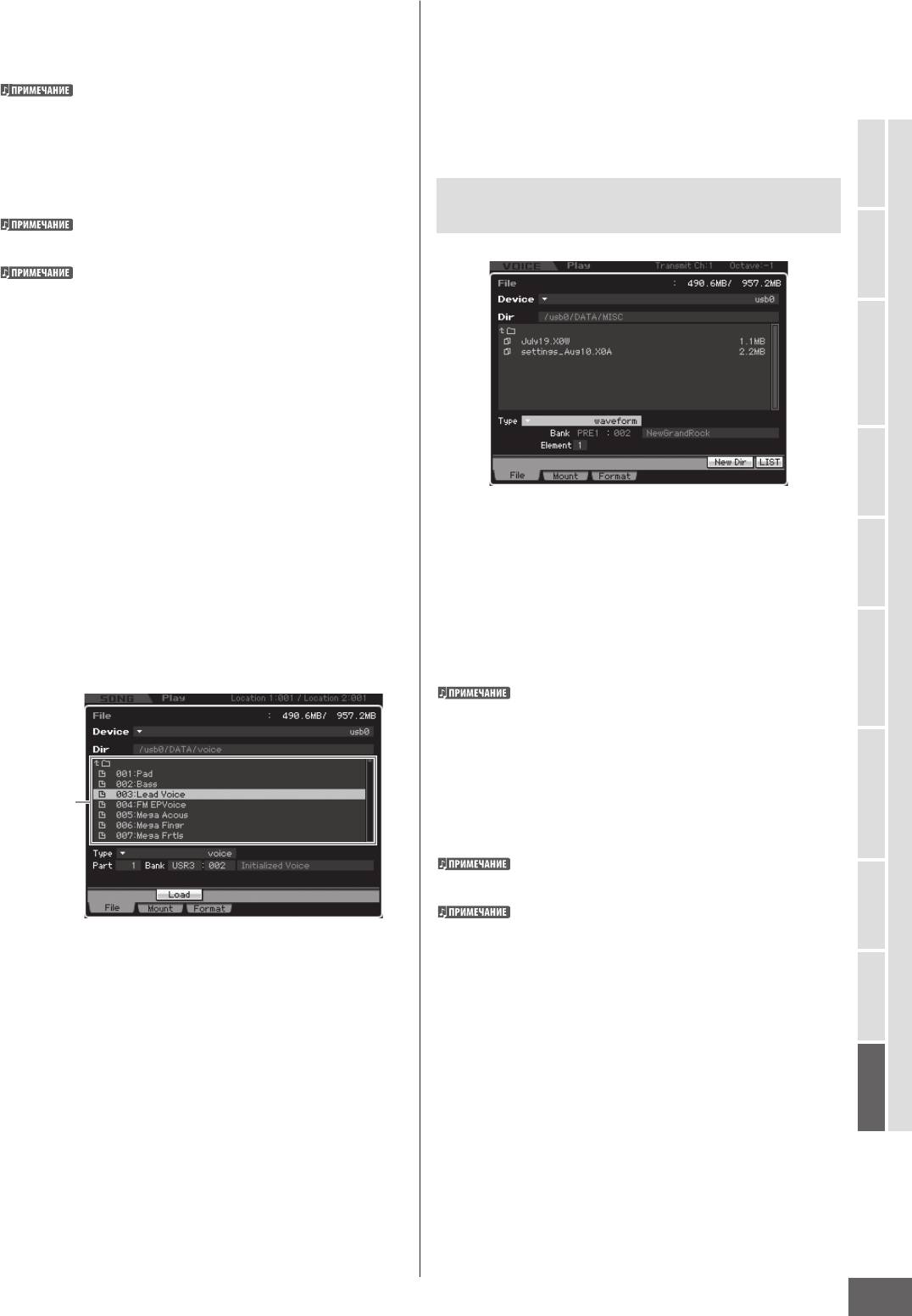
Управление файлами (режим Файла)
2 Установите Тип в положение “voice.”
w ПРЕДОСТЕРЕЖЕНИЕ
На дисплее в списке Каталога/Файла будут перечислены
Когда Вы выполняете операцию Загрузки (Load), данные во
только доступные, соответствующие выбранному Типу
внутренней памяти адресата будут перезаписаны. Важные данные
файлы.
должны всегда сохраняться на запоминающем USB устройстве,
которое подключено к разъему USB TO DEVICE или на компьютере,
В этом пункте, меню Загрузки, соответствующее кнопке [SF2],
который подключен к той же сети, что и MOTIF XS. Более подробно
не отображается на дисплее. Меню Загрузки появляется, когда
о сохранении на стр. 278.
выбирается Голос, который будет загружен в п.6.
3 Определите местоположение памяти адресата
в Пользовательской памяти.
Загрузка определенной Волновой
Режим Голоса
Выберите Банк Голоса и номер как адресат.
Формы из файлов “all” или “all waveform”
При входе в режим Файла из режима Исполнения/Песни/
Паттерна, Партия загружаемого Голоса, должна быть
назначена как Банк Голоса и номер.
Режим
Когда загружается Голос Ударных Инструментов, выберите
Исполнения
Пользовательский Банк Голоса Ударных Инструментов (UDR)
как местоположение памяти адресата (). Когда загружается
Стандартный Голос, выберите один из Пользовательских
Банков Стандартных Голосов (USR1 - 3) как местоположение
памяти адресата (). Если соответствующий Банк Голоса не
установлен, нажатие кнопки Load [SF2] вызывает сообщению
об ошибках.
Режим
Семплирования 1
4 Переместите курсор в файл, который будет
загружен.
Вы можете выбрать любой из файлов, перечисленных в
списке Каталога/Файла на дисплее.
Режим Песни
1 Выберите устройство и каталог как адресат,
следуя за “Основной Процедурой в режиме
5 Нажмите кнопку [ENTER] так, чтобы Голоса
Файла” на стр. 276.
указанного Банка были перечислены в списке
Режим
Паттерна
Каталога/Файла.
Когда Банк Стандартного Голоса выбран в п. 3, Вы можете
2 Установите Тип на “waveform”.
изменить Банк Голоса как источник, нажимая одну из
В списке Каталога/Файла на дисплее будут перечислены
кнопок Банка (USR1 - 3) на панели управления.
только доступные, соответствующие выбранному Типу
файлы.
Режим
Справочное Руководство
В этом пункте, меню Загрузки, соответствующее кнопке [SF2]
не отображается на дисплее. Меню Загрузки появляется, когда
Микширования
выбирается Волновая Форма, который будет загружена в п. 6.
3 Определите местоположение памяти адресата
в Пользовательской памяти.
Список Голосов
Выберите Элемент (для Стандартного Голоса), на который
Режим
должна быть назначена Волновая Форма (загружается на
Семплирования 2
свободный номер).
При входе в режим Файла из режима Исполнения/Песни/
Паттерна, установите Партию, на которую должен быть
назначен Голос, включающий загруженную Волновую Форму.
Пожалуйста, учтите, что Волновые Формы не могут быть
Режим
Мастера
загружены на Голос Ударного Инструмента.
6 Переместите курсор в желаемый Голос.
4 Выберите файл, который будет загружен.
Появится меню Загрузки, соответствующее кнопке [SF2].
Вы можете выбрать любой из файлов, перечисленных в
списке Каталога/Файла на дисплее.
Режим
7 Нажмите кнопку [SF2] (дисплей выдаст запрос
Сервисный
на подтверждение).
Нажмите кнопку [DEC/NO] для отмены операции Загрузки.
8 Нажмите кнопку [INC/YES], чтобы выполнить
Режим Файла
операцию Загрузки.
MOTIF XS Руководство Пользователя
281
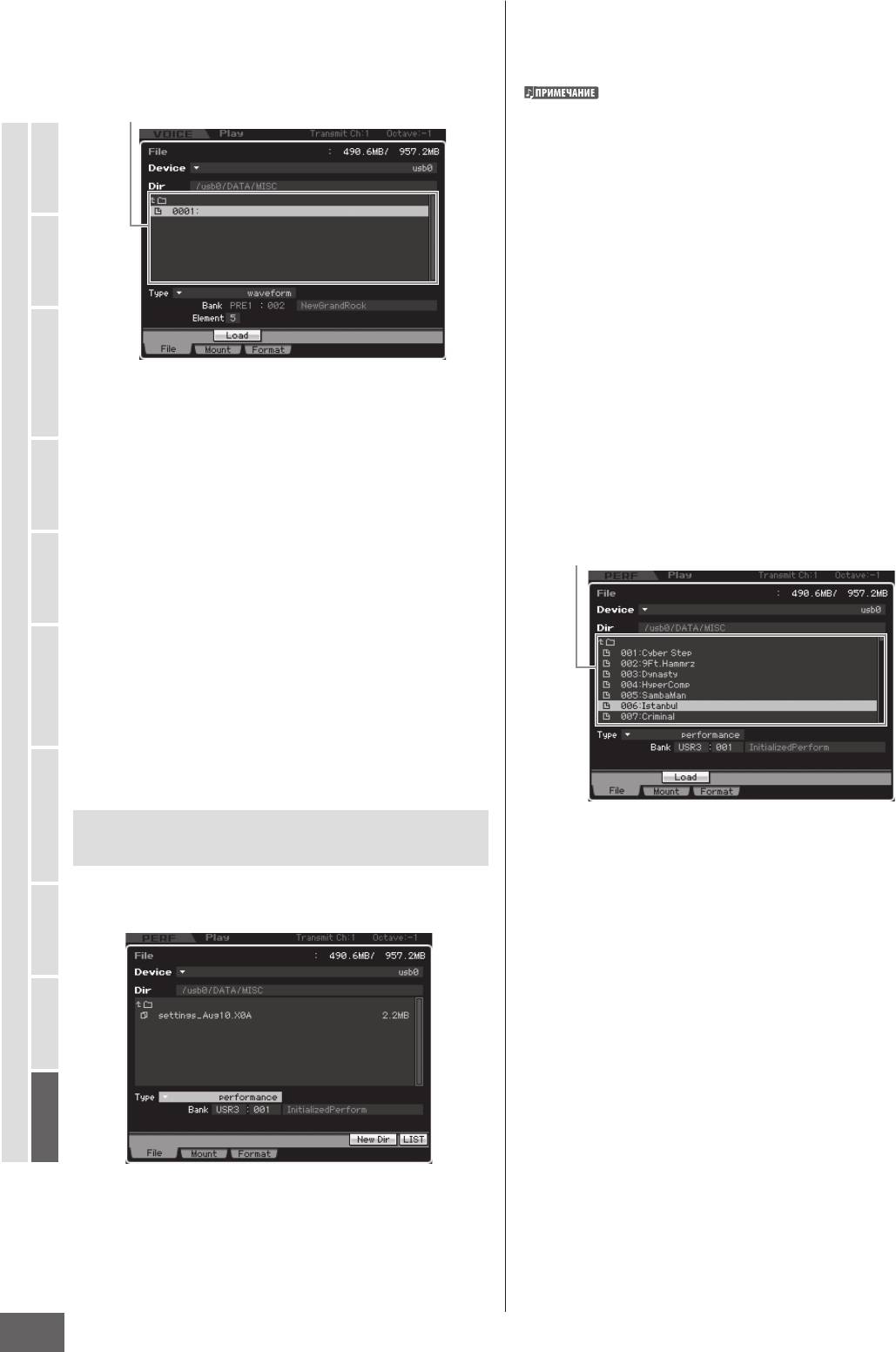
Управление файлами (режим Файла)
5 Нажмите кнопку [ENTER] так, чтобы Волновые
2 Установите Тип в положение “performance”.
Формы в выбранном файле были перечислены
В списке Каталога/Файла на дисплее будут перечислены
на дисплее.
Только доступные, соответствующие выбранному Типу
файлы.
В этом шаге, меню Загрузки, соответствующее кнопке [SF2]
Волновые Формы
не отображается на дисплее. Меню Загрузки появится, когда
Режим Голоса
выбирается Исполнение, которое будет загружено в п.6.
3 Определите местоположение памяти адресата
в Пользовательской памяти.
Выберите Банк Исполнения и номер.
Исполнения
Режим
Примечание: Когда номер Исполнения установлен в
положение “all”, в выбранном Банке будут загружены все
Исполнения.
Семплирования 1
4 Выберите файл, который будет загружен.
Вы можете выбрать любой из файлов, перечисленных в
Режим
списке Каталога/Файла на дисплее.
6 Переместите курсор в желаемую Волновую
5 Нажмите кнопку [ENTER] так, чтобы Исполнения
Форму.
в выбранном Банке были перечислены на
Режим Песни
Появится меню Загрузки (Load), соответствующее кнопке
дисплее.
[SF2].
Вы можете изменить Банк Исполнения как источник,
нажимая кнопки Банка на панели управления.
7 Нажмите кнопку [SF2] (появится запрос на
подтверждение).
Паттерна
Режим
Нажмите кнопку [DEC/NO], чтобы отменить операцию
Исполнения
Справочное Руководство
Загрузки.
8 Нажмите кнопку [INC/YES], чтобы выполнить
Микширования
операцию Загрузки.
Режим
w ПРЕДОСТЕРЕЖЕНИЕ
Операция Загрузки (Load) перезаписывает любые данные,
находящиеся во внутренней памяти адресата. Важные данные
должны всегда сохраняться на запоминающем USB устройстве,
которое подключено к терминалу USB TO DEVICE или на
Семплирования 2
компьютере, подключенному к той же сети, что и MOTIF XS (стр.
278).
Режим
Загрузка определенного Исполнения
6 Переместите курсор в желаемое Исполнение.
из файла “all”
Появится меню Загрузки, соответствующее кнопке [SF2].
Этот метод доступен только при входе в режим Файла из
Мастера
режима Исполнения.
Режим
7 Нажмите кнопку [SF2] (появится запрос на
подтверждение).
Нажмите кнопку [DEC/NO], чтобы отменить операцию
Загрузки.
Сервисный
Режим
8 Нажмите кнопку [INC/YES], чтобы выполнить
операцию Загрузки - Load.
Режим Файла
w ПРЕДОСТЕРЕЖЕНИЕ
Операция Загрузки (Load) перезаписывает любые данные,
находящиеся во внутренней памяти адресата. Важные данные
должны всегда сохраняться на запоминающем USB устройстве,
которое подключено к терминалу USB TO DEVICE или на
компьютере, подключенному к той же сети, что и MOTIF XS (стр.
278).
1 Выберите устройство и каталог как адресат,
следуя “Основной Процедуре в режиме Файла”
на стр. 276.
282
MOTIF XS Руководство Пользователя
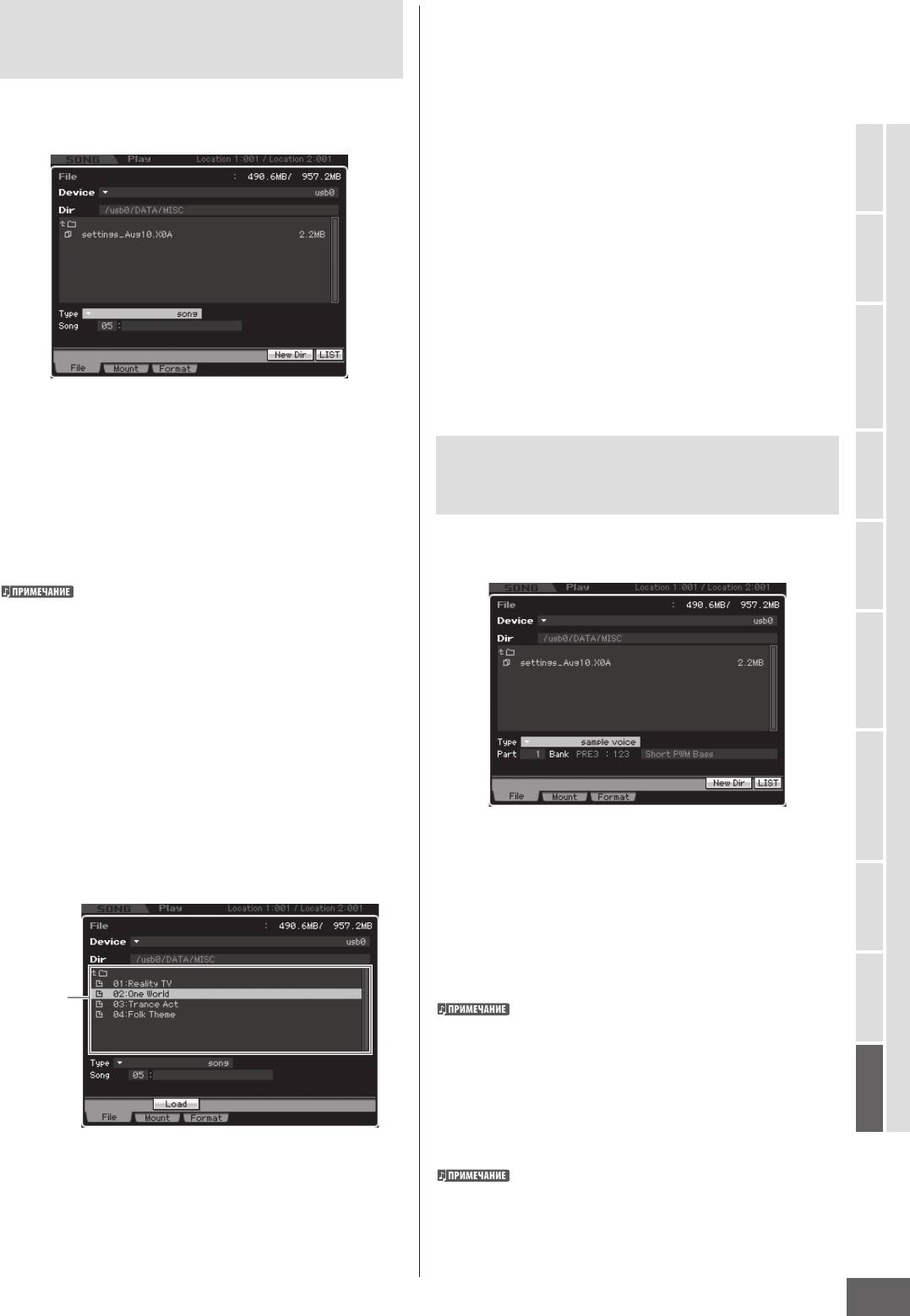
Управление файлами (режим Файла)
Загрузка определенной Песни или
6 Переместите курсор в желаемую Песню или
Паттерна из файлов “all”, “all song”
Паттерн.
или “all pattern”
Появится меню Загрузки, соответствующее кнопке [SF2].
7 Нажмите кнопку [SF2] (появится запрос на
Этот метод доступен только, когда режим Файла вводится из
режима Песни или из режима Паттерна.
подтверждение).
Нажмите кнопку [DEC/NO], чтобы отменить операцию
Загрузки.
Режим Голоса
8 Нажмите кнопку [INC/YES], чтобы выполнить
операцию Загрузки.
Режим
w ПРЕДОСТЕРЕЖЕНИЕ
Исполнения
Операция Загрузки (Load) перезаписывает любые данные,
находящиеся во внутренней памяти адресата. Важные данные
должны всегда сохраняться на запоминающем USB устройстве,
которое подключено к терминалу USB TO DEVICE или на
компьютере, подключенному к той же сети, что и MOTIF XS (стр.
278).
Режим
Семплирования 1
1 Выберите устройство и каталог как адресат,
следуя “Основной Процедуре в режиме Файла”
Загрузка определенного
на стр. 276.
Семплированного Голоса из файлов
“all”, “all song” или “all pattern”
Режим Песни
2 Установите Тип на “song” или “pattern”.
Этот метод доступен только, при входе в режим Файла из
В списке Каталога/Файла на дисплее будут перечислены
режима Песни или из режима Паттерна.
Только доступные, соответствующие выбранному Типу
файлы.
Режим
Паттерна
В этом пункте, меню Загрузки, соответствующее кнопке [SF2],
не отображается на дисплее. Меню Загрузки появляется, при
выборе Голоса, который будет загружен в п.6.
3 Определите местоположение памяти адресата
в Пользовательской памяти.
Режим
Справочное Руководство
Выберите номер Песни или номер Паттерна.
Микширования
4 Выберите файл, который будет загружен.
Вы можете выбрать любой из файлов, перечисленных в
списке Каталога/Файла на дисплее.
Режим
5 Нажмите кнопку [ENTER] так, чтобы Песни
Семплирования 2
1 Выберите устройство и каталог как адресат,
или Паттерны в выбранном файле были
следуя “Основной Процедуре в режиме Файла”
перечислены на дисплее.
на странице 276.
Режим
Мастера
2 Установите Тип в положение “sample voice”.
В списке Каталога/Файла на дисплее будут перечислены
только доступные, соответствующие выбранному Типу
Песни
файлы.
В этом пункте меню Загрузки, соответствующее кнопке [SF2],
Режим
не отображается на дисплее. Меню Загрузки появляется, когда
Сервисный
выбирается Семплированный Голос, который будет загружен
в п.7.
3 Определите местоположение памяти адресата
в Пользовательской памяти.
Режим Файла
Выберите Партию, на которую должен быть назначен
загруженный Семплированный Голос.
Семплированный Голос загружается на свободный номер,
назначенный на Песню или Паттерн, выбранный перед
вводом режима Файла.
MOTIF XS Руководство Пользователя
283
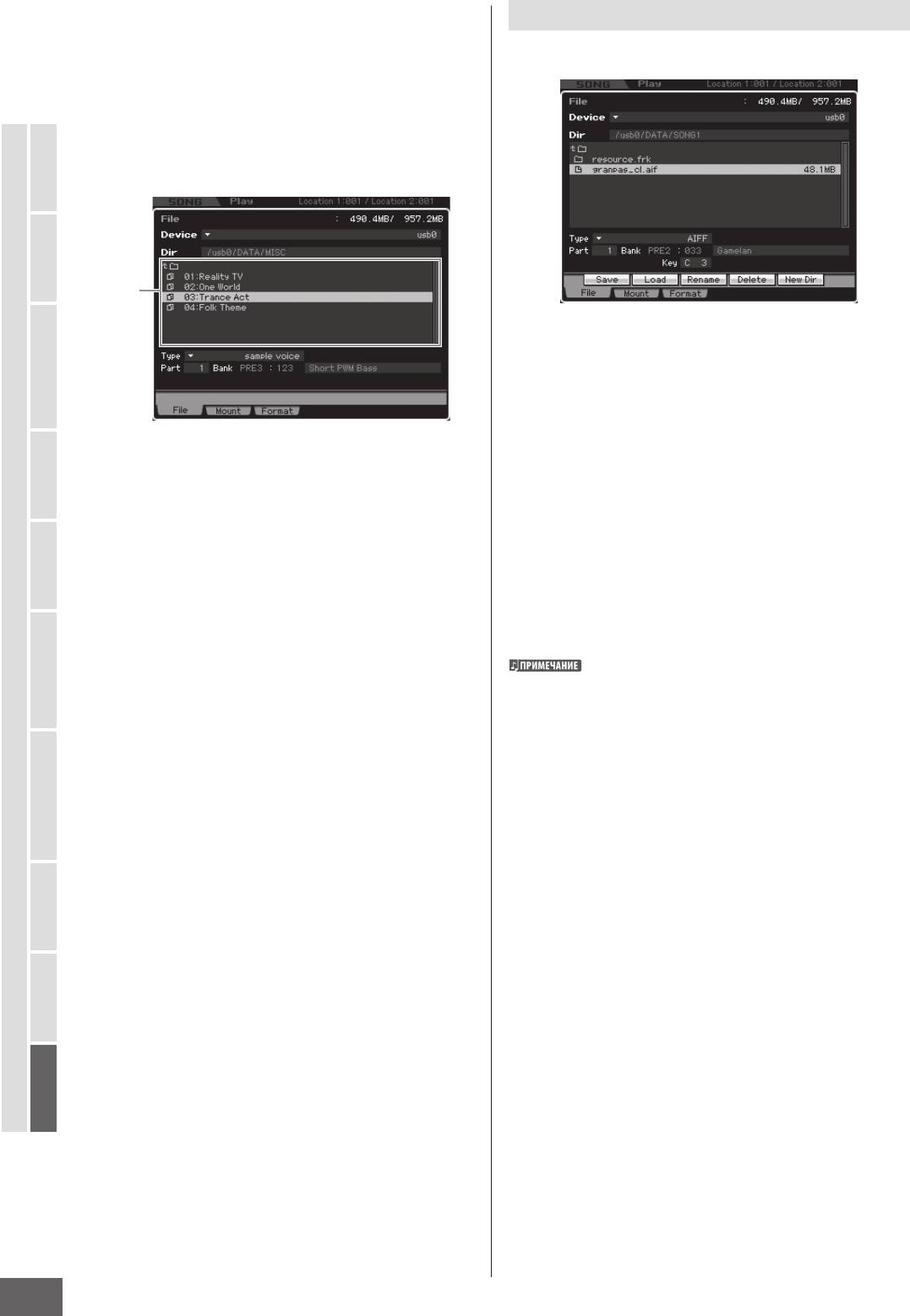
Управление файлами (режим Файла)
4 Выберите файл, который будет загружен.
Загрузка WAV файла или AIFF файла
Вы можете выбрать любой из файлов, перечисленных в
списке Каталога/Файла на дисплее.
5 Нажмите кнопку [ENTER] так, чтобы Песни
Режим Голоса
или Паттерны в выбранном файле были
отображены на дисплее.
Исполнения
Режим
Песни
Семплирования 1
Режим
1 Выберите устройство и каталог как адресат,
следуя “Основной Процедуре в режиме Файла”
на стр. 276.
Режим Песни
2 Установите Тип в положение “WAV” или “AIFF.”
6 Нажмите кнопку [ENTER] так, чтобы
в списке Каталога/Файла на дисплее будут перечислены
Семплированные Голоса в выбранной Песне
только доступные, соответствующие выбранному Типу
или Паттерне были перечислены на дисплее.
файлы.
Паттерна
Режим
7 Переместите курсор в желаемый
Справочное Руководство
3 Определите местоположение памяти адресата
Семплированный Голос.
в Пользовательской памяти.
Появится меню Загрузки, соответствующее кнопке [SF2].
Выберите Элемент (для Стандартного Голоса) или Клавишу
(для Голоса Ударного Инструмента), на который должен
Микширования
8 Нажмите кнопку [SF2] (появится запрос на
быть назначен WAV файл или AIFF файл (загружаются на
Режим
свободный номер Волновой Формы).
подтверждение).
При входе в режим Файла из режима Исполнения/Песни/
Нажмите кнопку [DEC/NO], чтобы отменить операцию
Паттерна, установите Партию, на которую должен быть
Загрузки.
назначен Голос, содержащий загруженный WAV файл или AIFF
файл.
9 Нажмите кнопку [INC/YES], чтобы выполнить
Семплирования 2
операцию Загрузки.
4 Выберите файл, который будет загружен.
Режим
Вы можете выбрать любой из файлов, перечисленных в
списке Каталога/Файла на дисплее.
w ПРЕДОСТЕРЕЖЕНИЕ
Операция Загрузки (Load) перезаписывает любые данные,
находящиеся во внутренней памяти адресата. Важные данные
5 Нажмите кнопку [SF2] (появится запрос на
должны всегда сохраняться на запоминающем USB устройстве,
подтверждение).
которое подключено к терминалу USB TO DEVICE или на
Мастера
Режим
Нажмите кнопку [DEC/NO] для отмены операции Загрузки
компьютере, подключенному к той же сети, что и MOTIF XS (стр.
278).
6 Нажмите кнопку [INC/YES], чтобы выполнить
операцию Загрузки - Load.
Сервисный
Режим
w ПРЕДОСТЕРЕЖЕНИЕ
Операция Загрузки (Load) перезаписывает любые данные,
находящиеся во внутренней памяти адресата. Важные данные
Режим Файла
должны всегда сохраняться на запоминающем USB устройстве,
которое подключено к терминалу USB TO DEVICE или на
компьютере, подключенному к той же сети, что и MOTIF XS (стр.
278).
284
MOTIF XS Руководство Пользователя
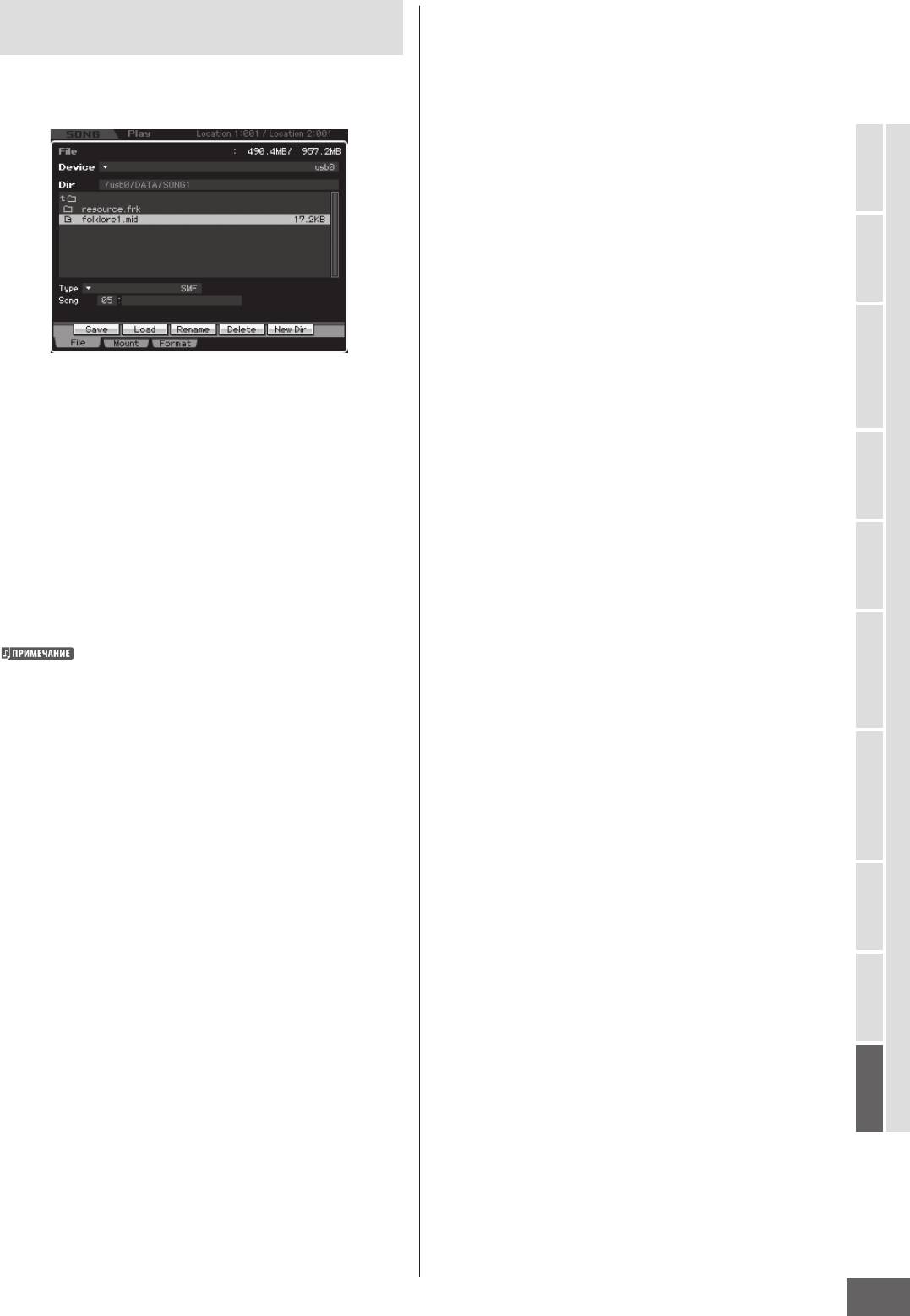
Управление файлами (режим Файла)
Загрузка SMF файла
(Стандартного MIDI Файла)
Этот метод доступен только, когда режим Файла введен из
режима Песни или из режима Паттерна.
Режим Голоса
Режим
Исполнения
1 Выберите устройство и каталог как адресат,
Режим
следуя “Основной Процедуре в режиме Файла”
Семплирования 1
на стр. 276.
2 Установите Тип в положение "SMF".
В списке Каталога/Файла на дисплее будут перечислены
Режим Песни
только доступные, соответствующие выбранному Типу
файлы.
3 Определите местоположение памяти адресата
Режим
Паттерна
в Пользовательской памяти.
Выберите номер Песни или Номер Паттерна/Раздел, на
который должен быть загружен Стандартный MIDI Файл.
Когда Вы хотите загрузить SMF файл в Песню, введите режим
Файла из режима Песни. Когда Вы хотите загрузить SMF файл в
Паттерн, войдите в режим Файла из режима Паттерна.
Режим
Справочное Руководство
Микширования
4 Выберите файл, который будет загружен.
Вы можете выбрать любой из файлов, перечисленных в
списке Каталога/Файла на дисплее.
5 Нажмите кнопку [SF2] (появится запрос на
Режим
подтверждение).
Семплирования 2
Нажмите кнопку [DEC/NO] для отмены операции Загрузки
6 Нажмите кнопку [INC/YES], чтобы выполнить
операцию Загрузки.
Режим
Мастера
w ПРЕДОСТЕРЕЖЕНИЕ
Операция Загрузки (Load) перезаписывает любые данные,
находящиеся во внутренней памяти адресата. Важные данные
должны всегда сохраняться на запоминающем USB устройстве,
Режим
Сервисный
которое подключено к терминалу USB TO DEVICE или на
компьютере, подключенному к той же сети, что и MOTIF XS (стр.
278).
Режим Файла
MOTIF XS Руководство Пользователя
285






